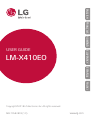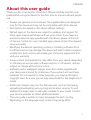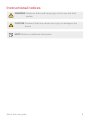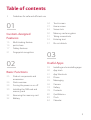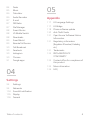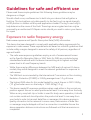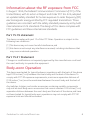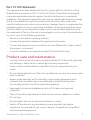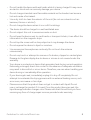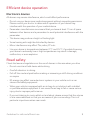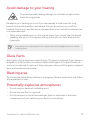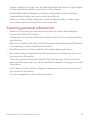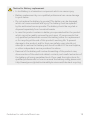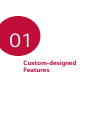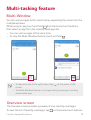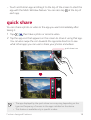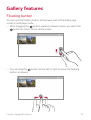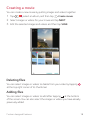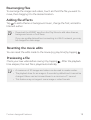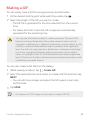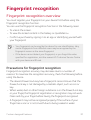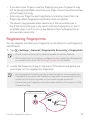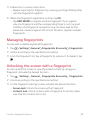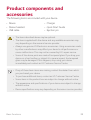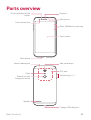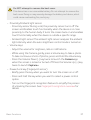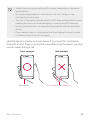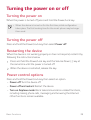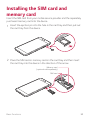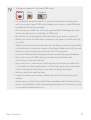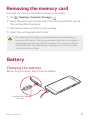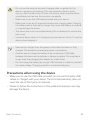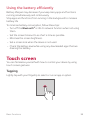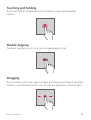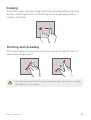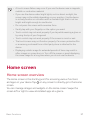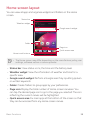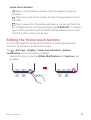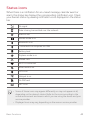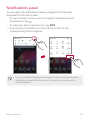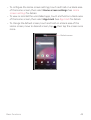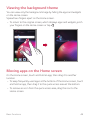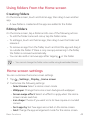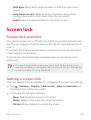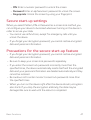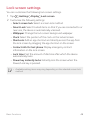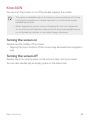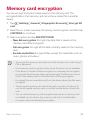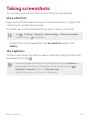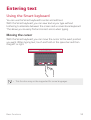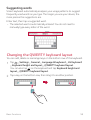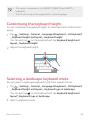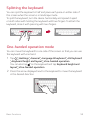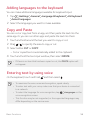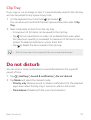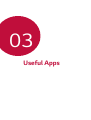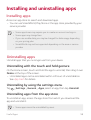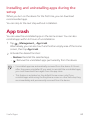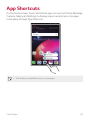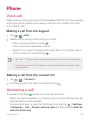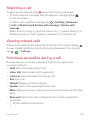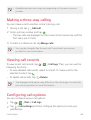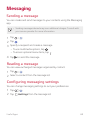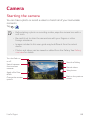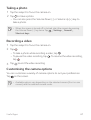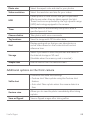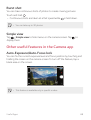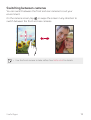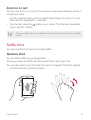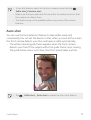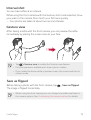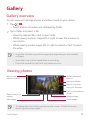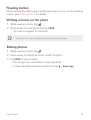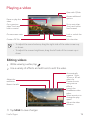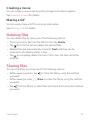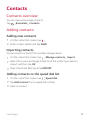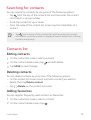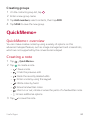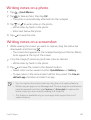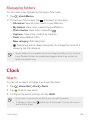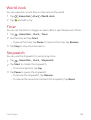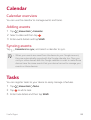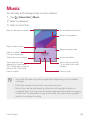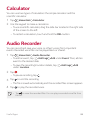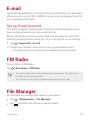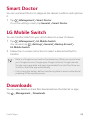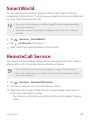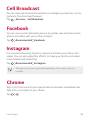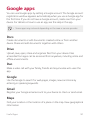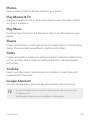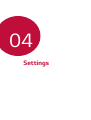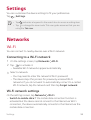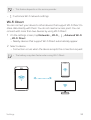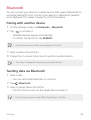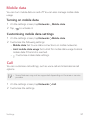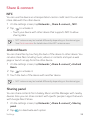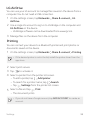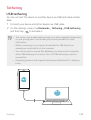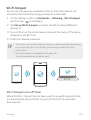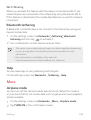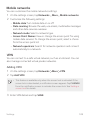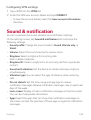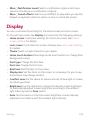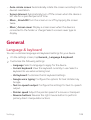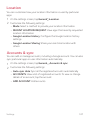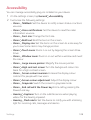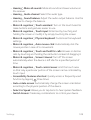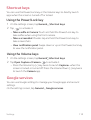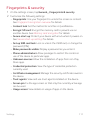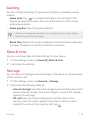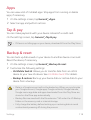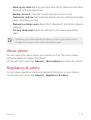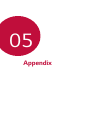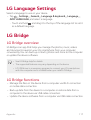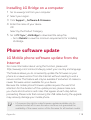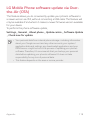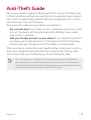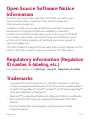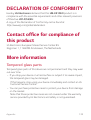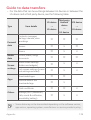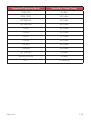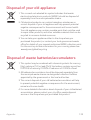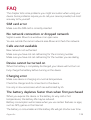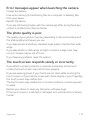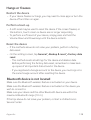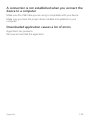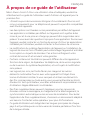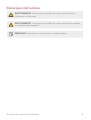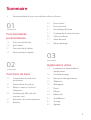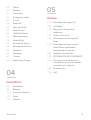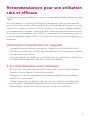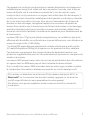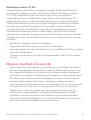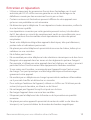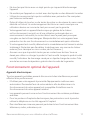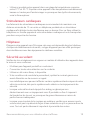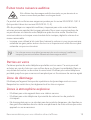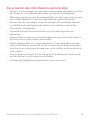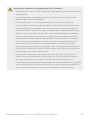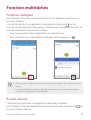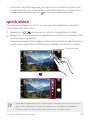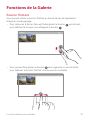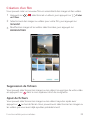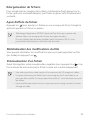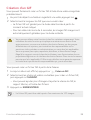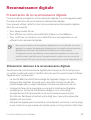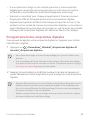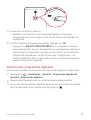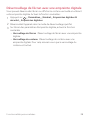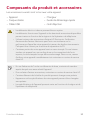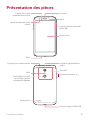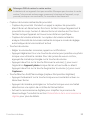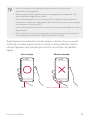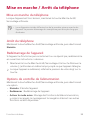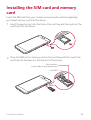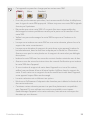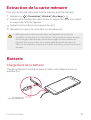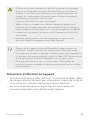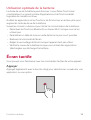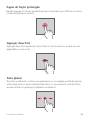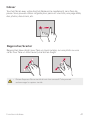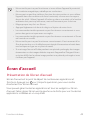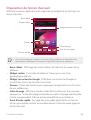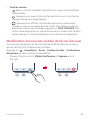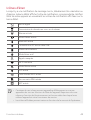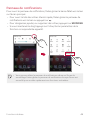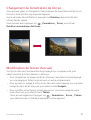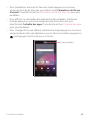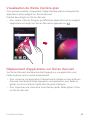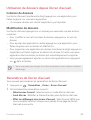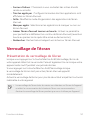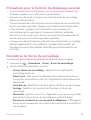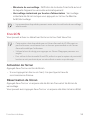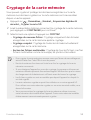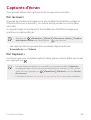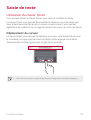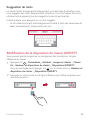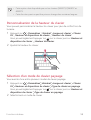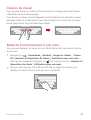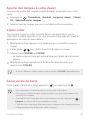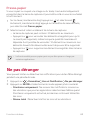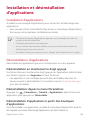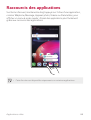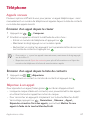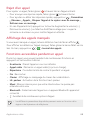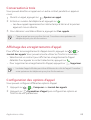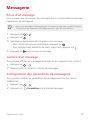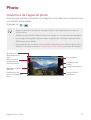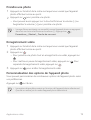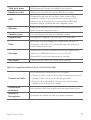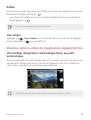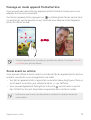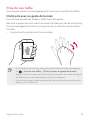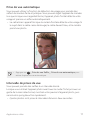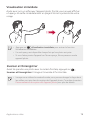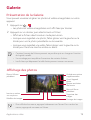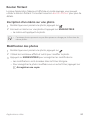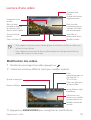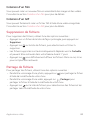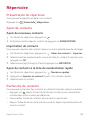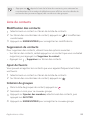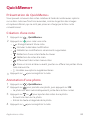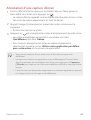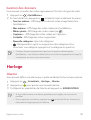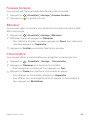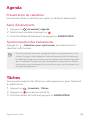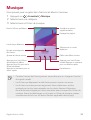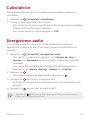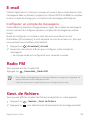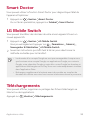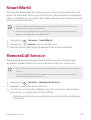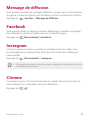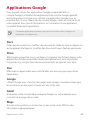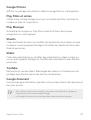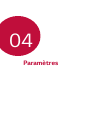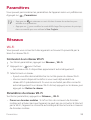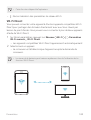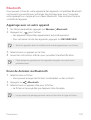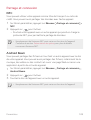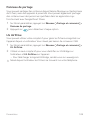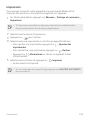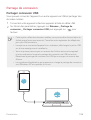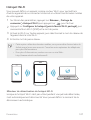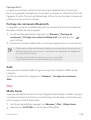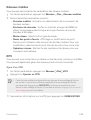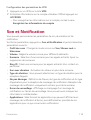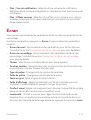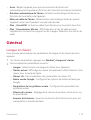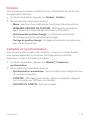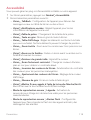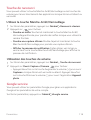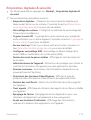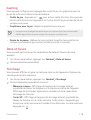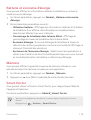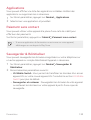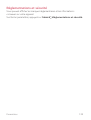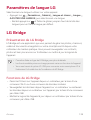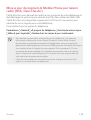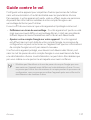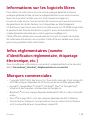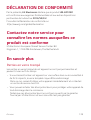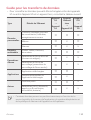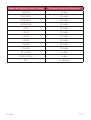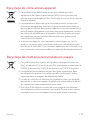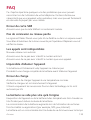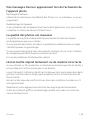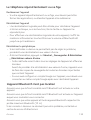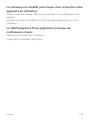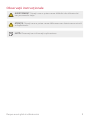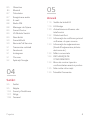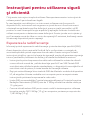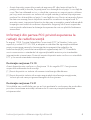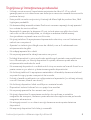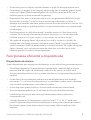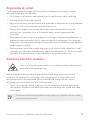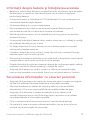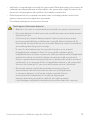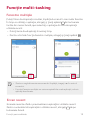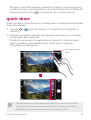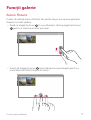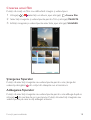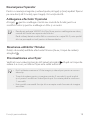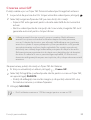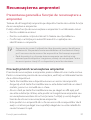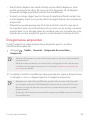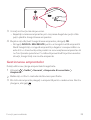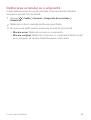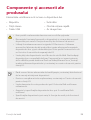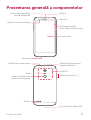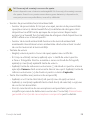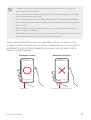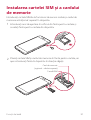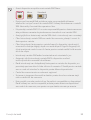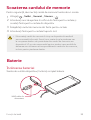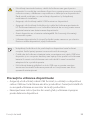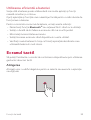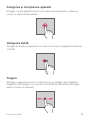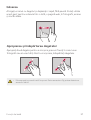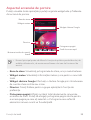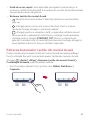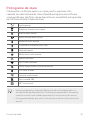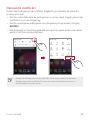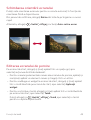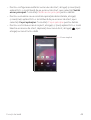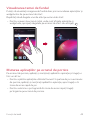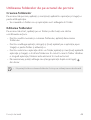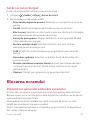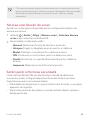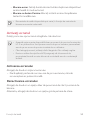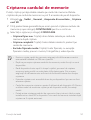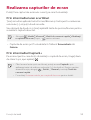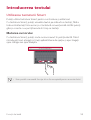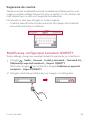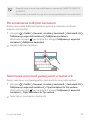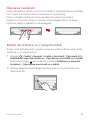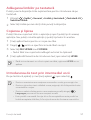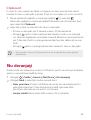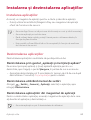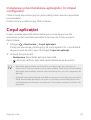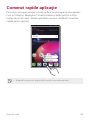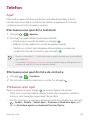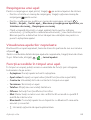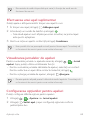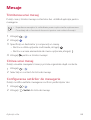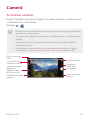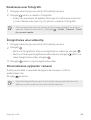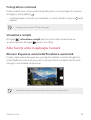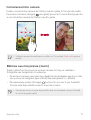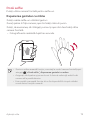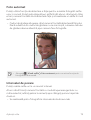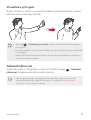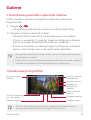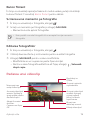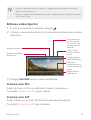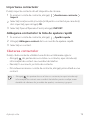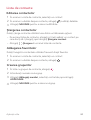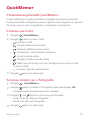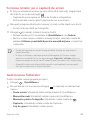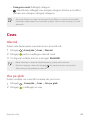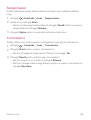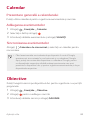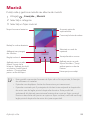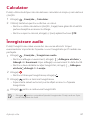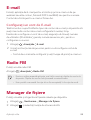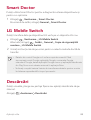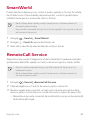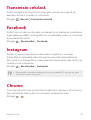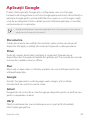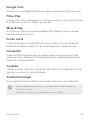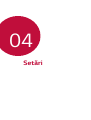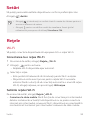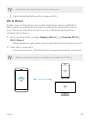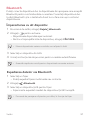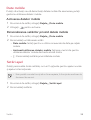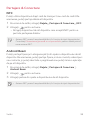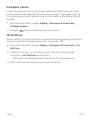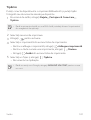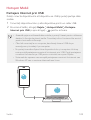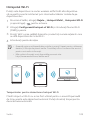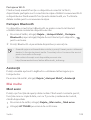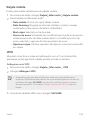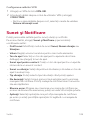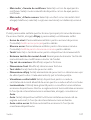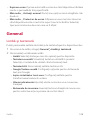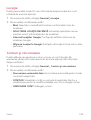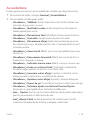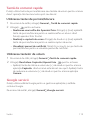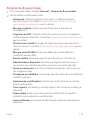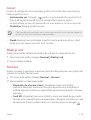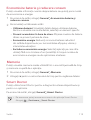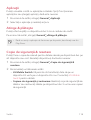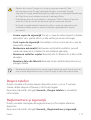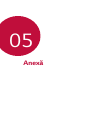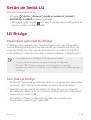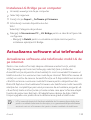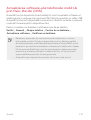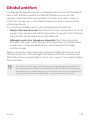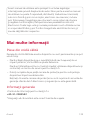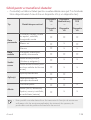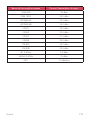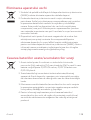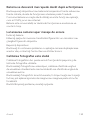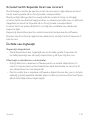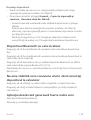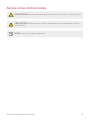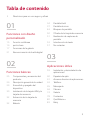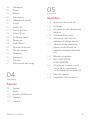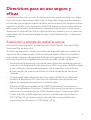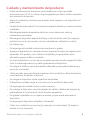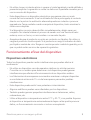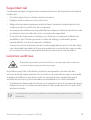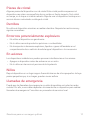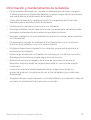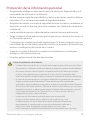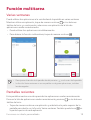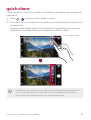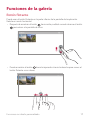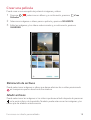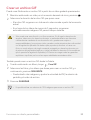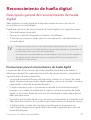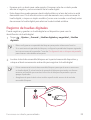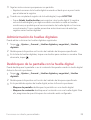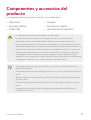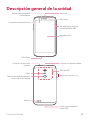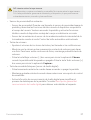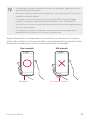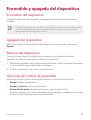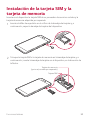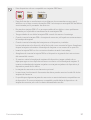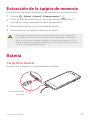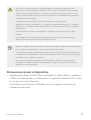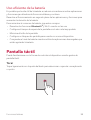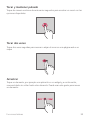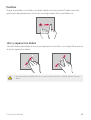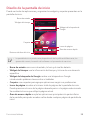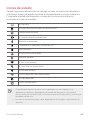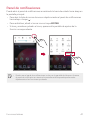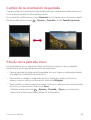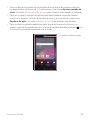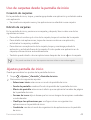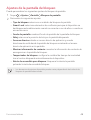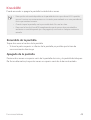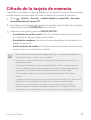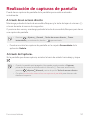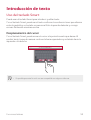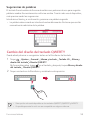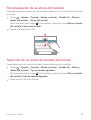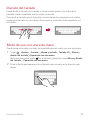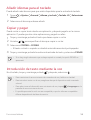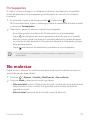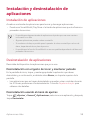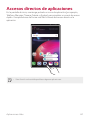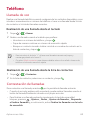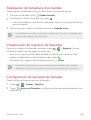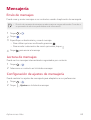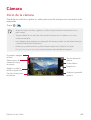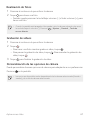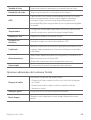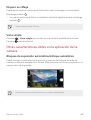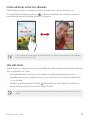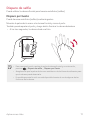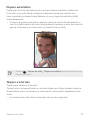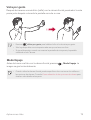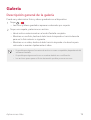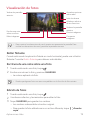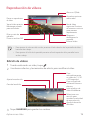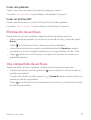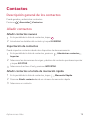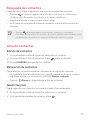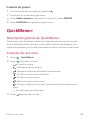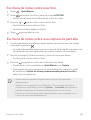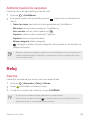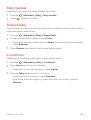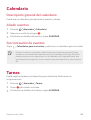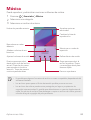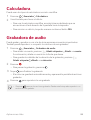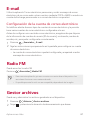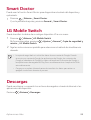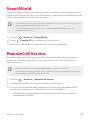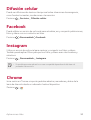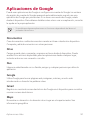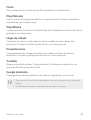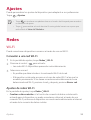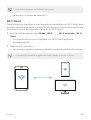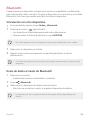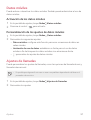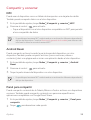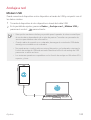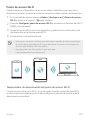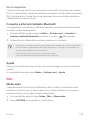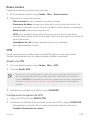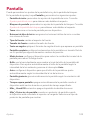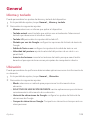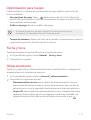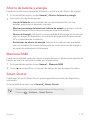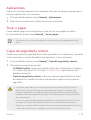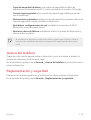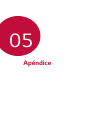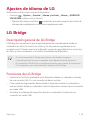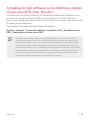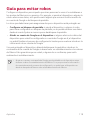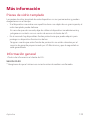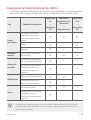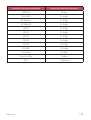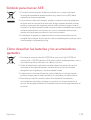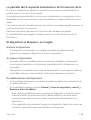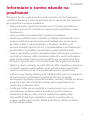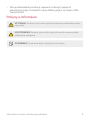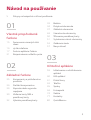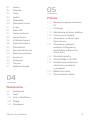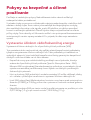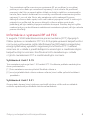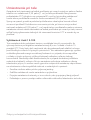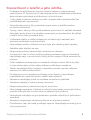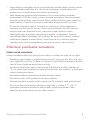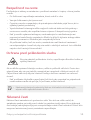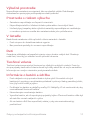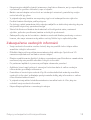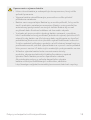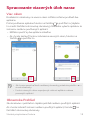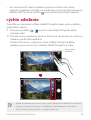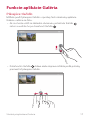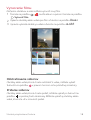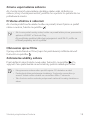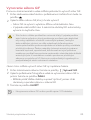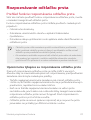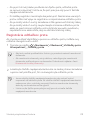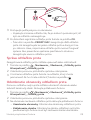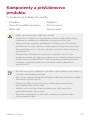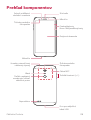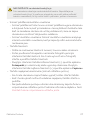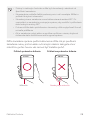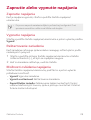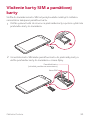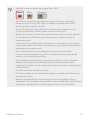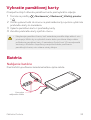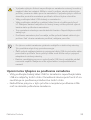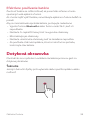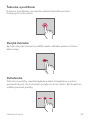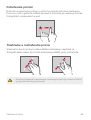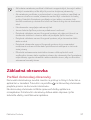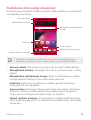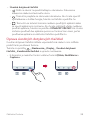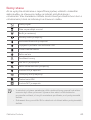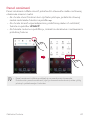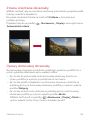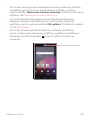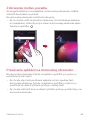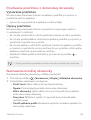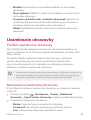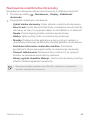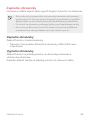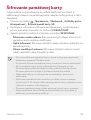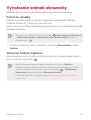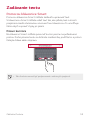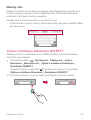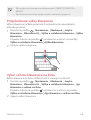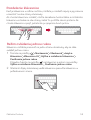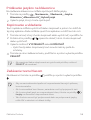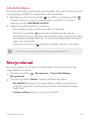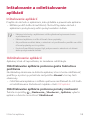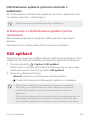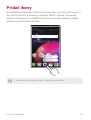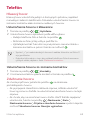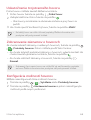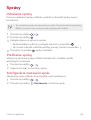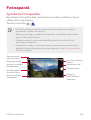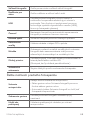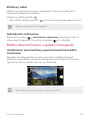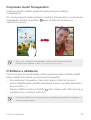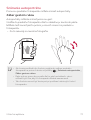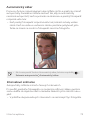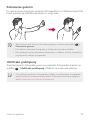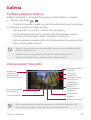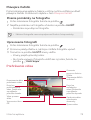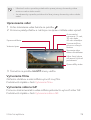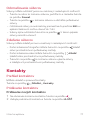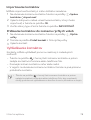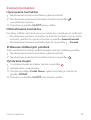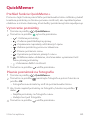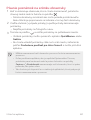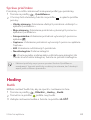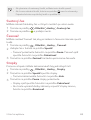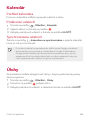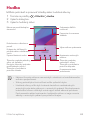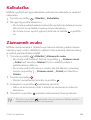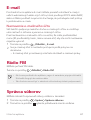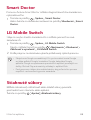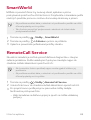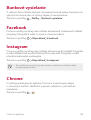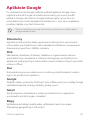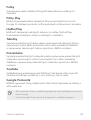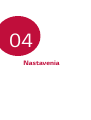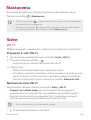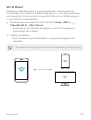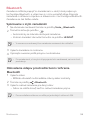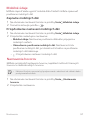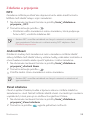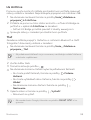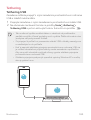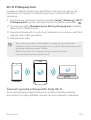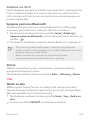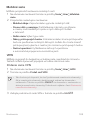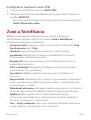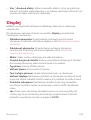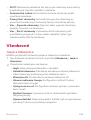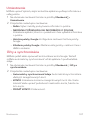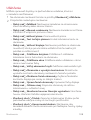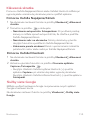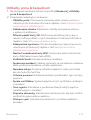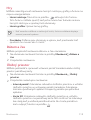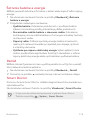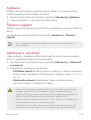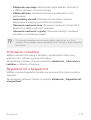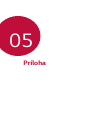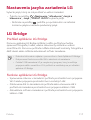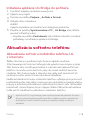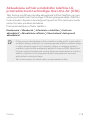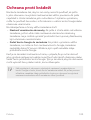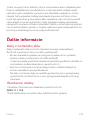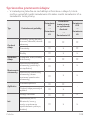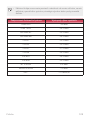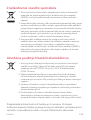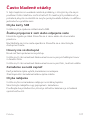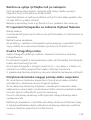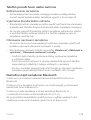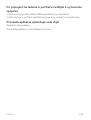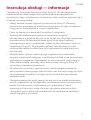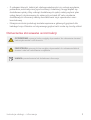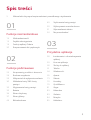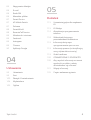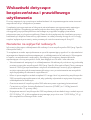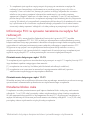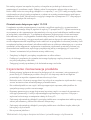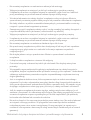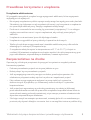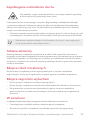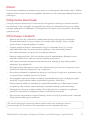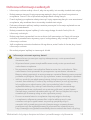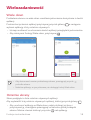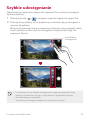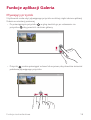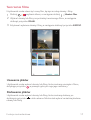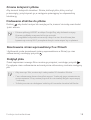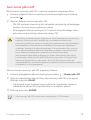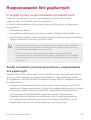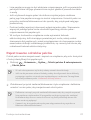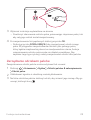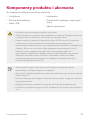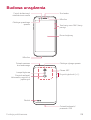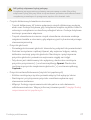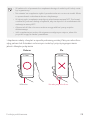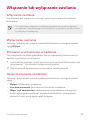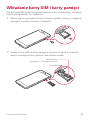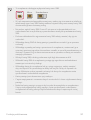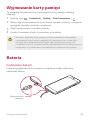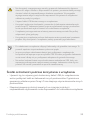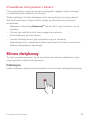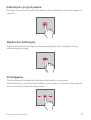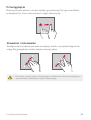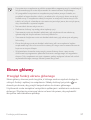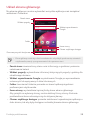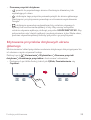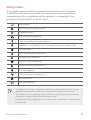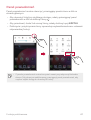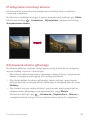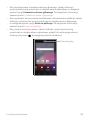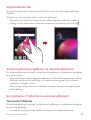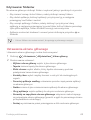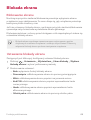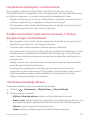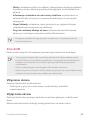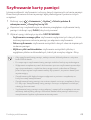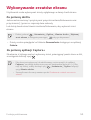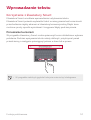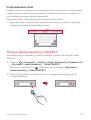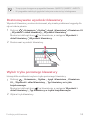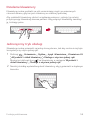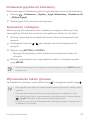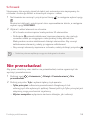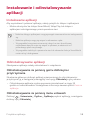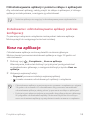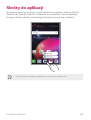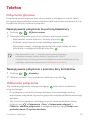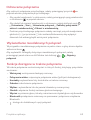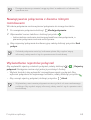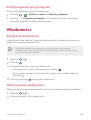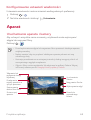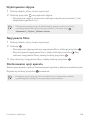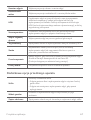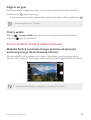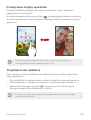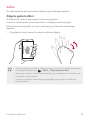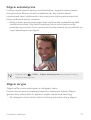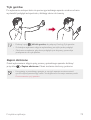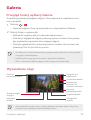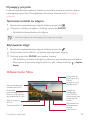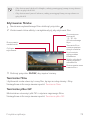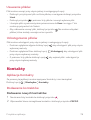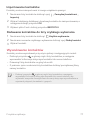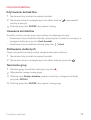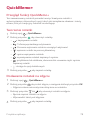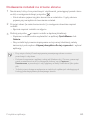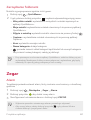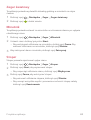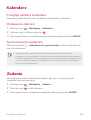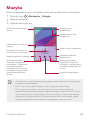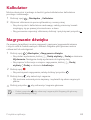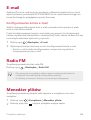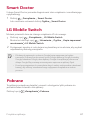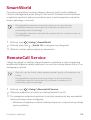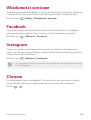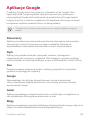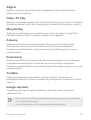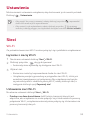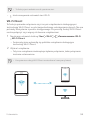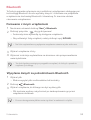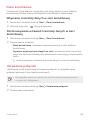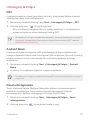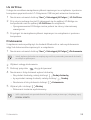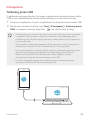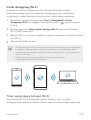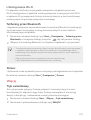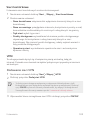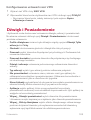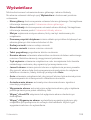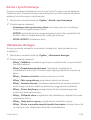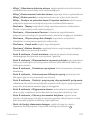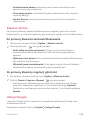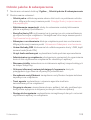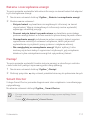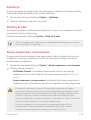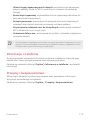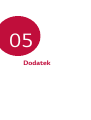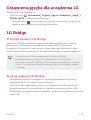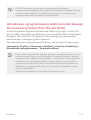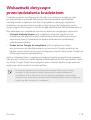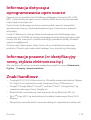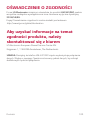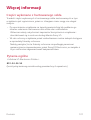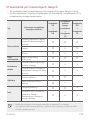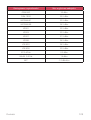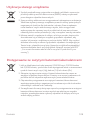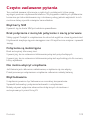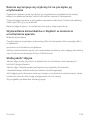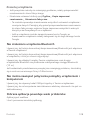LG K11 Guía del usuario
- Categoría
- Smartphones
- Tipo
- Guía del usuario
Este manual también es adecuado para

1
About this user guide
Thank you for choosing this LG product. Please carefully read this user
guide before using the device for the first time to ensure safe and proper
use.
• Always use genuine LG accessories. The supplied items are designed
only for this device and may not be compatible with other devices.
• Descriptions are based on the device default settings.
• Default apps on the device are subject to updates, and support for
these apps may be withdrawn without prior notice. If you have any
questions about an app provided with the device, please contact an
LG Service Centre. For user-installed apps, please contact the relevant
service provider.
• Modifying the device’s operating system or installing software from
unofficial sources may damage the device and lead to data corruption
or data loss. Such actions will violate your LG licence agreement and
void your warranty.
• Some content and illustrations may differ from your device, depending
on the area, service provider, software version, or OS version, and are
subject to change without prior notice.
• Software, audio, wallpaper, images, and other media supplied with
your device are licenced for limited use. If you extract and use these
materials for commercial or other purposes, you may be infringing
copyright laws. As a user, you are fully responsible for the illegal use of
media.
• Additional charges may incur for data services, such as messaging,
uploading,downloading, auto-syncing and location services. To void
additional charges, select a data plan suitable to your needs. Contact
your service provider to obtain additional details.
• This user guide is written in major languages for each country.
Depending on the language used, content may partly differ.
ENGLISH

2About this user guide
Instructional notices
WARNING: Situations that could cause injury to the user and third
parties.
CAUTION: Situations that may cause minor injury or damage to the
device.
NOTE: Notices or additional information.

3
Table of contents
01
Custom-designed
Features
15 Multi-tasking feature
16 quick share
17 Gallery features
21 Fingerprint recognition
02
Basic Functions
25 Product components and
accessories
26 Parts overview
29 Turning the power on or off
30 Installing the SIM card and
memory card
32 Removing the memory card
32 Battery
34 Touch screen
37 Home screen
46 Screen lock
50 Memory card encryption
51 Taking screenshots
52 Entering text
57 Do not disturb
03
Useful Apps
59 Installing and uninstalling apps
60 App trash
61 App Shortcuts
62 Phone
65 Messaging
66 Camera
74 Gallery
78 Contacts
80 QuickMemo+
82 Clock
84 Calendar
5 Guidelines for safe and efficient use

4Table of contents
84 Tasks
85 Music
86 Calculator
86 Audio Recorder
87 E-mail
87 FM Radio
87 File Manager
88 Smart Doctor
88 LG Mobile Switch
88 Downloads
89 SmartWorld
89 RemoteCall Service
90 Cell Broadcast
90 Facebook
90 Instagram
90 Chrome
91 Google apps
04
Settings
94 Settings
94 Networks
104 Sound & notification
105 Display
106 General
05
Appendix
117 LG Language Settings
117 LG Bridge
118 Phone software update
120 Anti-Theft Guide
121 Open Source Software Notice
Information
121 Regulatory information
(Regulation ID number, E-labeling,
etc.)
121 Trademarks
122 DECLARATION OF
CONFORMITY
122 Contact office for compliance of
this product
122 More information
126 FAQ

5
Guidelines for safe and efficient use
Please read these simple guidelines. Not following these guidelines may be
dangerous or illegal.
Should a fault occur, a software tool is built into your device that will gather a
fault log. This tool gathers only data specific to the fault, such as signal strength,
cell ID position in sudden call drop and applications loaded. The log is used only to
help determine the cause of the fault. These logs are encrypted and can only be
accessed by an authorised LG Repair centre should you need to return your device
for repair.
Exposure to radio frequency energy
Radio wave exposure and Specific Absorption Rate (SAR) information.
This device has been designed to comply with applicable safety requirements for
exposure to radio waves. These requirements are based on scientific guidelines that
include safety margins designed to assure the safety of all persons, regardless of
age and health.
• The radio wave exposure guidelines employ a unit of measurement known
as the Specific Absorption Rate, or SAR. Tests for SAR are conducted using
standardised methods with the device transmitting at its highest certified
power level in all used frequency bands.
• While there may be differences between the SAR levels of various LG device
models, they are all designed to meet the relevant guidelines for exposure to
radio waves.
• The SAR limit recommended by the International Commission on Non-Ionizing
Radiation Protection (ICNIRP) is 2 W/kg averaged over 10 g of tissue.
• ThehighestSARvalueforthismodeltestedforuseattheearis0.812W/kg
(10g)andwhenwornonthebodyis1.585W/kg(10g).
• This device meets RF exposure guidelines when used either in the normal use
position against the ear or when positioned at least 5 mm away from the body.
When a carry case, belt clip or holder is used for body-worn operation, it should
not contain metal and should position the product at least 5 mm away from
your body. In order to transmit data files or messages, this device requires a
quality connection to the network. In some cases, transmission of data files
or messages may be delayed until such a connection is available. Ensure the
above separation distance instructions are followed until the transmission is
completed.

6Guidelines for safe and efficient use
Information about the RF exposure from FCC
In August 1996, the Federal Communications Commission (FCC) of the
United States, with its action in Report and Order FCC 96-326, adopted
an updated safety standard for human exposure to radio frequency (RF)
electromagnetic energy emitted by FCC regulated transmitters. Those
guidelines are consistent with the safety standard previously set by both
international and U.S. standards. The design of this device complies with
FCC guidelines and these international standards.
Part 15.19 statement
This device complies with part 15 of the FCC Rules. Operation is subject to the
following two conditions:
(1) This device may not cause harmful interference, and
(2) this device must accept any interference received, including interference that
may cause undesired operation.
Part 15.21 Statement
Changes or modifications not expressly approved by the manufacturer could void
the user’s authority to operate the equipment.
Body-worn Operation
This device was tested for typical bodyworn operations with the back of the device
kept 0.39 inches (1cm) between the user’s body and the back of the device. To
comply with FCC RF exposure requirements, a minimum separation distance of
0.39 inches (1cm) must be maintained between the user’s body and the back of
the device.
Any beltclips, holsters, and similar accessories containing metallic components
may not be used. Body-worn accessories that cannot maintain 0.39 inches (1cm)
separation distance between the user’s body and the back of the device, and have
not been tested for typical body-worn operations may not comply with FCC RF
exposure limits and should be avoided.

7Guidelines for safe and efficient use
Part 15.105 Statement
This equipment has been tested and found to comply with the limits for a class
B digital device, pursuant to Part 15 of the FCC Rules. These limits are designed
to provide reasonable protection against harmful interference in a residential
installation. This equipment generates uses and can radiate radio frequency energy
and, if not installed and used in accordance with the instructions, may cause
harmful interference to radio communications. However, there is no guarantee that
interference will not occur in a particular installation. If this equipment does cause
harmful interference or television reception, which can be determined by turning
the equipment off and on, the user is encouraged to try to correct the interference
by one or more of the following measures:
• Reorient or relocate the receiving antenna.
• Increase the separation between the equipment and receiver.
• Connect the equipment into an outlet on a circuit different from that to which
the receiver is connected.
• Consult the dealer or an experienced radio/TV technician for help.
Product care and maintenance
• Use only in-box accessories which are authorised by LG. LG does not guarantee
any damage or failure which is caused by third party accessories.
• Some contents and illustrations may differ from your device without prior
notice.
• Do not disassemble this unit. Take it to a qualified service technician when repair
work is required.
• Repairs under warranty, at LG’s discretion, may include replacement parts
or boards that are either new or reconditioned, provided that they have
functionality equal to that of the parts being replaced.
• Keep away from electrical appliances such as TVs, radios and personal
computers.
• The unit should be kept away from heat sources such as radiators or cookers.
• Do not drop.
• Do not subject this unit to mechanical vibration or shock.
• Switch off the device in any area where you are required to by special
regulations. For example, do not use your device in hospitals as it may affect
sensitive medical equipment.

8Guidelines for safe and efficient use
• Do not handle the device with wet hands while it is being charged. It may cause
an electric shock and can seriously damage your device.
• Do not charge a handset near flammable material as the handset can become
hot and create a fire hazard.
• Use a dry cloth to clean the exterior of the unit (do not use solvents such as
benzene, thinner or alcohol).
• Do not charge the device when it is on soft furnishings.
• The device should be charged in a well ventilated area.
• Do not subject this unit to excessive smoke or dust.
• Do not keep the device next to credit cards or transport tickets; it can affect the
information on the magnetic strips.
• Do not tap the screen with a sharp object as it may damage the device.
• Do not expose the device to liquid or moisture.
• Use accessories like earphones cautiously. Do not touch the antenna
unnecessarily.
• Do not use, touch or attempt to remove or fix broken, chipped or cracked glass.
Damage to the glass display due to abuse or misuse is not covered under the
warranty.
• Your device is an electronic device that generates heat during normal operation.
Extremely prolonged, direct skin contact in the absence of adequate ventilation
may result in discomfort or minor burns. Therefore, use care when handling your
device during or immediately after operation.
• If your device gets wet, immediately unplug it to dry off completely. Do not
attempt to accelerate the drying process with an external heating source, such
as an oven, microwave or hair dryer.
• Please ensure that the product does not get in contact with liquid. Do not
use or recharge the product if it is wet. Once the product becomes wet, the
liquid damage indicator changes color. Please note that this will limit you from
receiving any free-of-charge repair services provided under warranty.

9Guidelines for safe and efficient use
Efficient device operation
Electronics devices
All devices may receive interference, which could affect performance.
• Do not use your device near medical equipment without requesting permission.
Please consult your doctor to determine if operation of your device may
interfere with the operation of your medical device.
• Pacemaker manufacturers recommend that you leave at least 15 cm of space
between other devices and a pacemaker to avoid potential interference with the
pacemaker.
• This device may produce a bright or flashing light.
• Some hearing aids might be disturbed by devices.
• Minor interference may affect TVs, radios, PCs etc.
• Use your device in temperatures between 0 ºC and 35 ºC, if possible. Exposing
your device to extremely low or high temperatures may result in damage,
malfunction, or even explosion.
Road safety
Check the laws and regulations on the use of devices in the area when you drive.
• Do not use a hand-held device while driving.
• Give full attention to driving.
• Pull off the road and park before making or answering a call if driving conditions
so require.
• RF energy may affect some electronic systems in your vehicle such as car
stereos and safety equipment.
• When your vehicle is equipped with an air bag, do not obstruct with installed
or portable wireless equipment. It can cause the air bag to fail or cause serious
injury due to improper performance.
• If you are listening to music whilst out and about, please ensure that the volume
is at a reasonable level so that you are aware of your surroundings. This is of
particular importance when near roads.

10Guidelines for safe and efficient use
Avoid damage to your hearing
To prevent possible hearing damage, do not listen at high volume
levels for long periods.
Damage to your hearing can occur if you are exposed to loud sound for long
periods of time. We therefore recommend that you do not turn on or off the
handset close to your ear. We also recommend that music and call volumes are set
to a reasonable level.
• When using headphones, turn the volume down if you cannot hear the people
speaking near you, or if the person sitting next to you can hear what you are
listening to.
• Excessive sound pressure from earphones and headphones can cause
hearing loss.
Glass Parts
Some parts of your device are made of glass. This glass could break if your device is
dropped on a hard surface or receives a substantial impact. If the glass breaks, do
not touch or attempt to remove it. Stop using your device until the glass is replaced
by an authorised service provider.
Blasting area
Do not use the device where blasting is in progress. Observe restrictions and follow
any regulations or rules.
Potentially explosive atmospheres
• Do not use your device at a refueling point.
• Do not use near fuel or chemicals.
• Do not transport or store flammable gas, liquid or explosives in the same
compartment of your vehicle as your device or accessories.

11Guidelines for safe and efficient use
In aircraft
Wireless devices can cause interference in aircraft.
• Turn your device off before boarding any aircraft.
• Do not use it on the ground without permission from the crew.
Children
Keep the device in a safe place out of the reach of small children. It includes small
parts which may cause a choking hazard if detached.
Emergency calls
Emergency calls may not be available on all mobile networks. Therefore you should
never depend solely on your device for emergency calls. Check with your local
service provider.
Battery information and care
• You do not need to completely discharge the battery before recharging. Unlike
other battery systems, there is no memory effect that could compromise the
battery’s performance.
• Use only LG batteries and chargers. LG chargers are designed to maximise the
battery life.
• Do not disassemble or short-circuit the battery.
• Replace the battery when it no longer provides acceptable performance. The
battery pack may be recharged hundreds of times before it needs replacing.
• Recharge the battery if it has not been used for a long time to maximise
usability.
• Do not expose the battery charger to direct sunlight or use it in high humidity,
such as in the bathroom.
• Do not leave the battery in hot or cold places, as this may deteriorate battery
performance.
• Risk of explosion if battery is replaced by an incorrect type. Dispose of used
batteries according to the instructions.

12Guidelines for safe and efficient use
• Always unplug the charger from the wall socket after the device is fully charged
to save unnecessary power consumption of the charger.
• Actual battery life will depend on network configuration, product settings,
usage patterns, battery and environmental conditions.
• Make sure that no sharp-edged items such as animal’s teeth or claws, come
into contact with the battery. This could cause a fire.
Securing personal information
• Make sure to protect your personal information to prevent data leakage or
misuse of sensitive information.
• Always back up important data while using the device. LG is not responsible for
any data loss.
• Make sure to back up all data and reset the device when disposing of the device
to prevent any misuse of sensitive information.
• Read the permission screen carefully while downloading applications.
• Be cautious using the applications that have access to multiple functions or to
your personal information.
• Check your personal accounts regularly. If you find any sign of misuse of your
personal information, ask your service provider to delete or change your account
information.
• If your device is lost or stolen, change the password of your account to secure
your personal information.
• Do not use applications from unknown sources.

13Guidelines for safe and efficient use
Notice for Battery replacement
• Li-Ion Battery is a hazardous component which can cause injury.
• Battery replacement by non-qualified professional can cause damage
to your device.
• Do not replace the battery by yourself. The battery can be damaged,
which can cause overheat and injury. The battery must be replaced
by the authorised service provider. The battery should be recycled or
disposed separately from household waste.
• In case this product contains a battery incorporated within the product
which cannot be readily removed by end-users, LG recommends that
only qualified professionals remove the battery, either for replacement
or for recycling at the end of this product’s working life. To prevent
damage to the product, and for their own safety, users should not
attempt to remove the battery and should contact LG Service Helpline,
or other independent service providers for advice.
• Removal of the battery will involve dismantling of the product case,
disconnection of the electrical cables/ contacts, and careful extraction of
the battery cell using specialized tools. If you need the instructions for
qualified professionals on how to remove the battery safely, please visit
http://www.lge.com/global/sustainability/environment/take-back-recycling
.

Custom-designed
Features
01

Custom-designed Features 15
Multi-tasking feature
Multi-Window
You can use two apps at the same time by separating the screen into the
multiple windows.
While using an app, touch and hold
from the Home touch buttons,
then select an app from the recently-used apps list.
• You can use two apps at the same time.
• To stop the Multi-Window feature, touch and hold
.
• To adjust the size of the split screen, drag at the center of the
screen.
• The Multi-Window feature is not supported by some apps, including
downloaded apps.
Overview screen
The Overview screen provides a preview of your recently-used apps.
To view the list of recently-used apps, tap
on the Home touch buttons.

Custom-designed Features 16
• Touch and hold an app and drag it to the top of the screen to start the
app with the Multi-Window feature. You can also tap
at the top of
each app.
quick share
You can share a photo or video to the app you want immediately after
taking it.
1
Tap , then take a photo or record a video.
2
Tap the app icon that appears on the screen to share it using that app.
You can also swipe the icon towards the opposite direction to see
what other apps you can use to share your photos and videos.
quick share icon
• The app displayed by the quick share icon may vary, depending on the
type and frequency of access to the apps installed on the device.
• This feature is available only in specific modes.

Custom-designed Features 17
Gallery features
Floating button
You can use the floating button at the lower part of the Gallery app
screen in landscape mode.
• After dragging the
button upwards, release it when you reach the
button to return to the Home screen.
• You can drag the button to the left or right to move the floating
button as desired.

Custom-designed Features 18
Creating a movie
You can create a new movie by putting images and videos together.
1
Tap , select an album, and then tap Create movie.
2
Select images or videos for your movie and tap NEXT.
3
Edit the selected images and videos and then tap SAVE.
Deleting files
You can select images or videos to delete from your video by tapping
at the top right corner of its thumbnail.
Adding files
You can select images or videos to add after tapping at the bottom
of the screen. You can also select the images or videos you have already
previously added.

Custom-designed Features 19
Rearranging files
To rearrange the images and videos, touch and hold the file you want to
move, then dragging it to the desired location.
Adding file effects
Tap to add a theme or background music, change the font, and add a
title and author.
• Download the VASSET app from the Play Store to add video themes,
background music or font faces.
If you use mobile data without connecting to a Wi-Fi network, you may
be charged for data usage.
Resetting the movie edits
You can reset the edits made to the movie (e.g. play time) by tapping .
Previewing a file
Check your new video before saving it by tapping . After the playback
time elapses, the next file is played automatically.
• A maximum of 50 images and videos can be used to create a video.
• The playback time for an image is 3 seconds by default and it cannot be
changed. Videos can be trimmed down to a minimum of 1 second.
• This feature may not support some image or video formats.

Custom-designed Features 20
Making a GIF
You can easily make a GIF file using previously recorded video.
1
At the desired starting point while watching a video, tap .
2
Select the length of the GIF you want to create.
• The GIF file is generated for the time selected from the current
time.
• For videos less than 5 seconds, GIF images are automatically
generated for the remaining time.
• You may use this feature solely for creative purposes. The use of this
feature involving infringement of any other person’s rights, such as
copyright or defamatory or offensive statements, may be subject to civil,
criminal, or administrative liabilities and/or penalties under applicable
laws. You shall not copy, reproduce, distribute, or otherwise make illegal
use of any copyrighted materials without permission of the rightful
owner or copyright holder. To the fullest extent permitted by applicable
law, LG Electronics disclaims all expressed and implied warranties as well
as liabilities associated thereto.
You can also create a GIF file from the Gallery.
1
While viewing an album, tap Create GIF.
2
Select the desired photos and videos to create a GIF file and then tap
NEXT.
• You can add more images and adjust the GIF speed, screen ratio,
and file order.
3
Tap SAVE.
• A maximum of 100 images can be used to create a GIF file.

Custom-designed Features 21
Fingerprint recognition
Fingerprint recognition overview
You must register your fingerprint on your device first before using the
fingerprint recognition function.
You can use the fingerprint recognition function in the following cases:
• To unlock the screen.
• To view the locked content in the Gallery or QuickMemo+.
• Confirm a purchase by signing in to an app or identifying yourself with
your fingerprint.
• Your fingerprint can be used by the device for user identification. Very
similar fingerprints from different users may be recognised by the
fingerprint sensor as the same fingerprint.
• If the device cannot detect your fingerprint, or you forgot the value
specified for registration, visit the nearest LG Customer Service Centre
with your device and ID card.
Precautions for fingerprint recognition
Fingerprint recognition accuracy may decrease due to a number of
reasons. To maximise the recognition accuracy, check the following before
using the device.
• The device’s Power/Lock key has a fingerprint sensor. Ensure that the
Power/Lock key is not damaged by a metallic object, such as coin or
key.
• When water, dust or other foreign substance is on the Power/Lock key
or your finger, the fingerprint registration or recognition may not work.
Clean and dry your finger before having the fingerprint recognised.
• A fingerprint may not be recognised properly if the surface of your
finger has a scar or is not smooth due to being soaked in water.

Custom-designed Features 22
• If you bend your finger or use the fingertip only, your fingerprint may
not be recognised. Make sure that your finger covers the entire surface
of the Power/Lock key.
• Scan only one finger for each registration. Scanning more than one
finger may affect fingerprint registration and recognition.
• The device may generate static electricity if the surrounding air is
dry. If the surrounding air is dry, avoid scanning fingerprints, or touch
a metallic object such as coin or key before scanning fingerprints to
remove static electricity.
Registering fingerprints
You can register and save your fingerprint on the device to use fingerprint
identification.
1
Tap Settings General Fingerprints & security Fingerprints.
• A lock screen must be set in order to be able to use this feature.
• If the screen lock is not active, configure the lock screen by following the
on-screen instructions. See
Setting a screen lock
for details.
2
Locate the Power/Lock key on the back of the device and gently put
your finger on it to register the fingerprint.
• Gently press the Power/Lock key so that the sensor can recognise your
fingerprint. If you press the Power/Lock key with an excessive force, the
screen lock function may start or the screen may be turned off.
• Ensure that your fingertip covers the entire surface of the sensor of the
Power/Lock key.

Custom-designed Features 23
3
Follow the on-screen instructions.
• Repeat scanning the fingerprint by moving your finger little by little
until the fingerprint registers.
4
When the fingerprint registration is done, tap OK.
• Tap ADD MORE to register another fingerprint. If you register
only one fingerprint and the corresponding finger is not in a good
condition, the fingerprint recognition may not work well. As the
preventive measure against this kind of situation, register multiple
fingerprints.
Managing fingerprints
You can edit or delete registered fingerprints.
1
Tap Settings General Fingerprints & security Fingerprints.
2
Unlock according to the specified lock method.
3
From the fingerprint list, tap a fingerprint to rename it. To delete it, tap
.
Unlocking the screen with a fingerprint
You can unlock the screen or view the locked content by using your
fingerprint. Activate the desired function:
1
Tap Settings General Fingerprints & security Fingerprints.
2
Unlock according to the specified lock method.
3
On the fingerprint settings screen, activate the desired function:
• Screen lock: Unlock the screen with a fingerprint.
• Content lock: Unlock content with a fingerprint. To do this, make
sure that the content lock is set.

Basic Functions
02

Basic Functions 25
Product components and
accessories
The following items are included with your device.
• Device
• Stereo headset
• USB cable
• Charger
• Quick Start Guide
• Ejection pin
• The items described above may be optional.
• The items supplied with the device and any available accessories may
vary depending on the area and service provider.
• Always use genuine LG Electronics accessories. Using accessories made
by other manufacturers may affect your device's call performance or
cause malfunctions. This may not be covered by LG's repair service.
• Some of the device parts are made of tempered glass. If you drop your
device on a hard surface or subject it to severe impact, the tempered
glass may be damaged. If this happens, stop using your device
immediately and contact an LG Customer Service Centre.
• If any of these basic items are missing, contact the dealer from which
you purchased your device.
• To purchase additional items, contact an LG Customer Service Centre.
• Some items in the product box are subject to change without notice.
• The appearance and specifications of your device are subject to change
without notice.
• Device specifications may vary depending on the area or service provider.

Basic Functions 26
Parts overview
Front camera lens
Proximity/Ambient light
sensor
Touch screen
Nano-SIM/Memory card tray
Earpiece
Microphone
Microphone
Stereo headset jack
Power/Lock key,
Fingerprint sensor
Speaker
Fl
ash
Rear camera lens
Volume keys (+/-)
NFC area
Charger/USB cable port

Basic Functions 27
Do NOT attempt to remove the back cover.
This device has a non-removable battery. Do not attempt to remove the
back cover. Doing so may severely damage the battery and device, which
could cause overheating, fire, and injury.
• Proximity/Ambient light sensor
- Proximity sensor: During a call, the proximity sensor turns off the
screen and disables touch functionality when the device is in close
proximity to the human body. It turns the screen back on and enables
touch functionality when the device is outside a specific range.
- Ambient light sensor: The ambient light sensor analyses the ambient
light intensity when the auto-brightness control mode is turned on.
• Volume keys
- Adjust the volume for ringtones, calls or notifications.
- While using the Camera, gently press a Volume key to take a photo.
To take continuous shots of photos, press and hold the Volume key.
- Press the Volume Down (-) key twice to launch the Camera app
when the screen is locked or turned off. Press the Volume Up (+) key
twice to launch Capture+.
• Power/Lock key (Fingerprint sensor)
- Briefly press the key when you want to turn the screen on or off.
- Press and hold the key when you want to select a power control
option.
- Turn on the fingerprint recognition feature to simplify the process
of unlocking the screen. See
Fingerprint recognition overview
for
details.

Basic Functions 28
• Some functions may be restricted for access, depending on the device
specifications.
• Do not put heavy objects on the device or sit on it. Doing so may
damage the touch screen.
• The rear of the device includes a built-in NFC antenna. Be cautious when
handling the device to avoid damaging or covering the NFC antenna.
• Screen-protective film or accessories may interfere with the proximity
sensor.
• If your device is wet or is being used in a humid place, the touch screen
or buttons may not function properly.
Hold the device correctly as shown below. If you cover the microphone
hole with a hand, finger, or protective case while using the device, you may
sound unclear during a call.
Microphone
Good example Bad example
Do not cover the microphone.

Basic Functions 29
Turning the power on or off
Turning the power on
When the power is turned off, press and hold the Power/Lock key.
• When the device is turned on for the first time, initial configuration
takes place. The first booting time for the smart phone may be longer
than usual.
Turning the power off
Press and hold the Power/Lock key, then select Power off.
Restarting the device
When the device is not working properly or does not respond, restart it by
following the instructions below.
1
Press and hold the Power/Lock key and the Volume Down (-) key at
the same time until the power is turned off.
2
When the device is restarted, release the key.
Power control options
Press and hold the Power/Lock key, then select an option.
• Power off: Turn the device off.
• Power off and restart: Restart the device.
• Turn on Airplane mode: Block telecommunication-related functions,
including making phone calls, messaging and browsing the Internet.
Other functions remain available.

Basic Functions 30
Installing the SIM card and
memory card
Insert the SIM card from your mobile service provider and the separately
purchased memory card into the device.
1
Insert the ejection pin into the hole in the card tray and then pull out
the card tray from the device.
2
Place the SIM card or memory card on the card tray and then insert
the card tray into the device in the direction of the arrow.
Memory card
(optional-sold separately)
SIM car
d

Basic Functions 31
• This device supports only Nano SIM cards.
Nano Micro Standard
• For problem-free performance, it is recommended to use the phone
with the correct type of SIM card. Always use a factory-made SIM card
supplied by the service provider.
• Do not lose your SIM card. LG is not responsible for damage and other
issues caused by loss or transfer of a SIM card.
• Be careful not to damage the SIM card when you insert or remove it.
• When you insert the SIM card or memory card, place it on the card tray
correctly.
• When you insert the card tray back into the device, insert it horizontally
in the direction of arrow as shown in the figure. Make sure that the card
placed on the card tray does not move out of its position.
• Insert the SIM card with the gold-colored contacts facing downwards.
• Be sure to insert the SIM card into the device by following the
instructions in the user manual.
• If you insert to or remove the card tray from the device, be careful not
to let water or other liquids enter into the card tray. If a wet card tray or
card is inserted into the device, your device may get damaged.
• Memory card is an optional item.
• Frequent writing and erasing of data may shorten the memory card
lifespan.
• Some memory cards may not be fully compatible with the device. If you
use an incompatible card, it may damage the device or the memory card,
or corrupt the data stored in it.

Basic Functions 32
Removing the memory card
Unmount the memory card before removing it for safety.
1
Tap Settings General Storage .
2
Insert the ejection pin into the hole in the card tray and then pull out
the card tray from the device.
3
Remove the memory card from the card tray.
4
Insert the card tray back into the slot.
• Do not remove the memory card while the device is transferring or
accessing information. This may cause data to be lost or corrupted, or
may damage the memory card or the device. LG is not responsible for
losses that result from the abuse or improper use of memory cards,
including the loss of data.
Battery
Charging the battery
Before using the device, fully charge the battery.
Charging cable
terminal

Basic Functions 33
• Do not use the external terminal, charging cable or gender for the
device in presence of moisture. This may cause fire, electric shock,
injury, or device malfunction. If there is moisture, stop using the device
immediately and remove the moisture completely.
• Make sure to use the USB cable provided with your device.
• Make sure to use an LG-approved charger and charging cable. Charging
the battery with a third-party charger may cause the battery to explode
or may damage the device.
• This device has a non-removable battery. Do not attempt to remove the
back cover.
• Using the device when it is charging may cause electric shock. To use the
device, stop charging it.
• Remove the charger from the power socket after the device is fully
charged. This prevents unnecessary power consumption.
• Another way to charge the battery is by connecting a USB cable
between the device and a desktop or laptop computer. This may take a
longer time than plugging the adapter to a wall outlet.
• Do not charge the battery by using a USB hub that is unable to maintain
the rated voltage. Charging may fail or unintentionally stop.
Precautions when using the device
• Make sure to use the USB cable provided; do not use third party USB
cables or chargers with your device. The LG limited warranty does not
cover the use of third party accessories.
• Failure to follow the instructions in this guide and improper use may
damage the device.

Basic Functions 34
Using the battery efficiently
Battery lifespan may decrease if you keep many apps and functions
running simultaneously and continuously.
Stop apps and functions from running in the background to increase
battery life.
To minimise battery consumption, follow these tips:
• Turn off the Bluetooth
®
or Wi-Fi network function when not using
them.
• Set the screen timeout to as short a time as possible.
• Minimise the screen brightness.
• Set a screen lock when the device is not used.
• Check the battery level while using any downloaded apps that are
draining the battery.
Touch screen
You can familiarise yourself with how to control your device by using
touch screen gestures.
Tapping
Lightly tap with your fingertip to select or run an app or option.

Basic Functions 35
Touching and holding
Touch and hold for several seconds to display a menu with available
options.
Double-tapping
Tap twice quickly to zoom in or out on a web page or map.
Dragging
Touch an item, such as an app or widget, then move your finger to another
location in a controlled motion. You can use this gesture to move an item.

Basic Functions 36
Swiping
Touch the screen with your finger and move it quickly without pausing.
You can use this gesture to scroll through a list, a web page, photos,
screens, and more.
Pinching and spreading
Pinch two fingers to zoom out such as on a photo or map. To zoom in,
spread your fingers apart.
• Do not expose the touch screen to excessive physical shock. You might
damage the touch sensor.

Basic Functions 37
• A touch screen failure may occur if you use the device near a magnetic,
metallic or conductive material.
• If you use the device under bright lights, such as direct sunlight, the
screen may not be visible, depending on your position. Use the device
in a shady location or a location with an ambient light that is not too
bright and bright enough to read books.
• Do not press the screen with excessive force.
• Gently tap with your fingertip on the option you want.
• Touch control may not work properly if you tap while wearing a glove or
by using the tip of your fingernail.
• Touch control may not work properly if the screen is moist or wet.
• The touch screen may not function properly if a screen-protective film
or accessory purchased from a third party store is attached to the
device.
• Displaying a static image for extended periods of time may result in
after-images or screen burn-in. Turn off the screen or avoid displaying
the same image for a long time when you do not use the device.
Home screen
Home screen overview
The Home screen is the starting point for accessing various functions
and apps on your device. Tap
on any screen to directly go to the Home
screen.
You can manage all apps and widgets on the Home screen. Swipe the
screen left or right to view all installed apps at a glance.

Basic Functions 38
Home screen layout
You can view all apps and organise widgets and folders on the Home
screen.
Status bar
Weather widget
Folder
Home touch buttons
Google search widget
Page icon
Quick access area
• The Home screen may differ depending on the manufacturer policy, user
settings, software version or service provider.
• Status bar: View status icons, the time and the battery level.
• Weather widget: View the information of weather and time for a
specific area.
• Google search widget: Perform a Google search by inputting spoken
or written keywords.
• Folder: Create folders to group apps by your preferences.
• Page icon: Display the total number of Home screen canvases. You
can tap the desired page icon to go to the page you selected. The icon
reflecting the current canvas will be highlighted.
• Quick access area: Fix main apps at the bottom of the screen so that
they can be accessed from any Home screen canvas.

Basic Functions 39
• Home touch buttons
-
: Return to the previous screen. Close the keypad or pop-up
windows.
-
: Tap to go to the Home screen. To launch Google search, touch
and hold.
-
: Tap to view a list of recently used apps or run an app from the
list. To delete all the recently used apps, tap CLEAR ALL. To use two
apps at the same time with the Multi-Window feature, touch and
hold the button while using an app.
Editing the Home touch buttons
You can rearrange the Home touch buttons or add frequently used
functions to the Home touch buttons area.
Tap
Settings Display Home touch buttons Button
combination and customise the settings.
• Several functions, including QSlide, Notification and Capture+, are
provided.

Basic Functions 40
Status icons
When there is a notification for an unread message, calendar event or
alarm, the status bar displays the corresponding notification icon. Check
your device’s status by viewing notification icons displayed on the status
bar.
No signal
Data is being transmitted over the network
Alarm is set
Vibrate mode is on
Bluetooth is on
Connected to a computer via USB
Battery level
Airplane mode is on
Missed calls
Wi-Fi is connected
Mute mode is on
GPS is on
Hotspot is on
No SIM card
NFC is on
• Some of these icons may appear differently or may not appear at all,
depending on the device's status. Refer to the icons according to the
actual environment and area in which you are using the device and your
service provider.
• Displayed icons may vary, depending on the area or service provider.

Basic Functions 41
Notifications panel
You can open the notifications panel by dragging the status bar
downward on the main screen.
• To open the quick access icons list, drag the notifications panel
downwards or tap
.
• To rearrange, add, or remove icons, tap EDIT.
• If you touch and hold the icon, the settings screen for the
corresponding function appears.
EDIT
• You can use the notifications panel even on the lock screen. Drag the
notifications panel while the screen is locked to quickly access the
desired features.

Basic Functions 42
Switching the screen orientation
You can set the screen orientation to automatically switch according to
the device’s physical orientation.
On the notification panel, tap Rotation from the quick access icon list.
You can also tap
Settings Display and activate Auto-rotate
screen.
Editing the Home screen
On the Home screen, touch and hold on an empty space, then select the
desired action from below.
• To rearrange the Home screen canvases, touch and hold on a canvas,
then drag it to another location.
• To add a widget to the Home screen, touch and hold on a blank area of
the Home screen, then select Widgets.
• To change a theme, touch and hold on a blank area of the Home
screen, then select Theme.
You can also tap
Settings Display Theme, then select a
theme to apply to the device.

Basic Functions 43
• To configure the Home screen settings, touch and hold on a blank area
of the Home screen, then select Home screen settings. See
Home
screen settings
for details.
• To view or reinstall the uninstalled apps, touch and hold on a blank area
of the Home screen, then select App trash. See
App trash
for details.
• To change the default screen, touch and hold on a blank area of the
Home screen, move to desired screen, tap
, then tap the screen once
more.
Default screen

Basic Functions 44
Viewing the background theme
You can view only the background image by hiding the apps and widgets
on the Home screen.
Spread two fingers apart on the Home screen.
• To return to the original screen, which displays apps and widgets, pinch
your fingers on the Home screen or tap
.
Moving apps on the Home screen
On the Home screen, touch and hold an app, then drag it to another
location.
• To keep frequently used apps at the bottom of the Home screen, touch
and hold an app, then drag it to the quick access area at the bottom.
• To remove an icon from the quick access area, drag the icon to the
Home screen.

Basic Functions 45
Using folders from the Home screen
Creating folders
On the Home screen, touch and hold an app, then drag it over another
app.
• A new folder is created and the apps are added to the folder.
Editing folders
On the Home screen, tap a folder and do one of the following actions.
• To edit the folder name and colour, tap the folder name.
• To add apps, touch and hold an app, then drag it over the folder and
release it.
• To remove an app from the folder, touch and hold the app and drag it
to outside the folder. If there is only one app remaining in the folder,
the folder is removed automatically.
• You can also add or remove apps after tapping
in the folder.
• You cannot change the folder colour while using downloaded theme.
Home screen settings
You can customise the Home screen settings.
1
Tap Settings Display Home screen.
2
Customise the following settings:
• Select Home: Select a Home screen mode.
• Wallpaper: Change the Home screen background wallpaper.
• Screen swipe effect: Select an effect to apply when the Home
screen canvas switches.
• Icon shape: Choose if you want icons to have square or rounded
corners.
• Sort apps by: Set how apps are sorted on the Home screen.
• Grid: Change the app arrangement mode for the Home screen.

Basic Functions 46
• Hide apps: Select which apps you want to hide from the Home
screen.
• Loop Home screen: Enable to allow continuous Home screen
scrolling (loop back to first screen after the last screen).
• Search: Search by swiping down on the Home screen.
Screen lock
Screen lock overview
Your device’s screen turns off and locks itself if you press the Power/Lock
key. This also happens after the device is left idle for a specified period of
time.
If you press the Power/Lock key when a screen lock is not set, the Home
screen appears immediately.
To ensure security and prevent unwanted access to your device, set a
screen lock.
• A screen lock prevents unnecessary touch input on the device screen
and reduces battery consumption. We recommend that you activate the
screen lock while not using the device.
Setting a screen lock
There are several options available for configuring the screen lock settings.
1
Tap Settings Display Lock screen Select screen lock and
then select the method you prefer.
2
Customise the following settings:
• None: Deactivate the screen lock function.
• Swipe: Swipe on the screen to unlock the screen.
• Pattern: Draw a pattern to unlock the screen.

Basic Functions 47
• PIN: Enter a numeric password to unlock the screen.
• Password: Enter an alphanumeric password to unlock the screen.
• Fingerprints: Unlock the screen by using your fingerprint.
Secure start-up settings
When you select Pattern, PIN or Password as a screen lock method, you
can configure your device to be locked whenever turning on the device in
order to secure your data.
• You cannot use all functions, except for emergency calls until you
unlock the device.
• If you forget your decryption password, you cannot restore encrypted
data and personal information.
Precautions for the secure start-up feature
• If you forget your decryption password, you cannot restore encrypted
data and personal information.
• Be sure to keep your screen lock passwords separately.
• If you enter the screen lock passwords incorrectly more than the
specified times, the device automatically resets itself and the encrypted
data and your personal information are deleted automatically and they
cannot be restored.
• Be cautious not to enter incorrect screen lock passwords more than
the specified times.
• When you turn on the device right after the device reboots, encryption
also starts. If you stop the encryption arbitrarily, the data may be
damaged. Be sure to wait until the reboot is completed.

Basic Functions 48
Lock screen settings
You can customise the following lock screen settings.
1
Tap Settings Display Lock screen.
2
Customise the following settings:
• Select screen lock: Select a screen lock method.
• Smart Lock: Select trusted items so that if you are connected to or
near one, the device is automatically unlocked.
• Wallpaper: Change the lock screen background wallpaper.
• Clock: Select the position of the clock on the locked screen.
• Shortcuts: Add an app shortcut and directly access the app from
the lock screen by dragging the app shortcut on the screen.
• Contact info for lost phone: Display emergency contact
information on the lock screen.
• Lock timer: Set the amount of idle time after which the device
automatically locks.
• Power key instantly locks: Instantly lock the screen when the
Power/Lock key is pressed.
• Available setting items may vary, depending on the selected screen lock
method.

Basic Functions 49
KnockON
You can turn the screen on or off by double-tapping the screen.
• This option is available only on the Home screen provided by LG. It may
not function properly on a custom launcher or on the Home screen
installed by the user.
• When tapping the screen, use your fingertip. Do not use a fingernail.
• To use the KnockON feature, make sure that the proximity/light sensor
is not blocked by a sticker or any other foreign substance.
Turning the screen on
Double-tap the middle of the screen.
• Tapping the top or bottom of the screen may decrease the recognition
rate.
Turning the screen off
Double-tap on an empty space on the Home screen and Lock screen.
You can also double-tap an empty space on the status bar.

Basic Functions 50
Memory card encryption
You can encrypt and protect data saved on the memory card. The
encrypted data in the memory card cannot be accessed from another
device.
1
Tap Settings General Fingerprints & security Encrypt SD
card.
2
Read the on-screen overview of memory card encryption and then tap
CONTINUE to continue.
3
Select an option and tap ENCRYPT NOW.
• New data encryption: Encrypt only data that is saved on the
memory card after encryption.
• Full encryption: Encrypt all the data currently saved on the memory
card.
• Exclude media files: Encrypt all files, except for media files such as
music, photos and videos.
• To encrypt the memory card, make sure that a screen lock is set using a
PIN or password.
• Once memory card encryption starts, some functions are not available.
• If the device is turned off while encryption is underway, the encryption
process will fail, and some data may be damaged. Therefore, be sure to
check if the battery level is sufficient before starting encryption.
• Encrypted files are accessible only from the device where the files were
encrypted.
• The encrypted memory card cannot be used on another LG device. To
use the encrypted memory card on another mobile device, format the
card.
• You can activate memory card encryption even when no memory card
is installed into the device. Any memory card that is installed after
encryption will automatically be encrypted.

Basic Functions 51
Taking screenshots
You can take screenshots of the current screen you are viewing.
Via a shortcut
Press and hold the Power/Lock key and the Volume Down (-) key at the
same time for at least two seconds.
Or double-tap and hold the Power/Lock key to take a screenshot.
• Tap Settings General Shortcut keys Take a screenshot
and then drag
to activate it.
• Screenshots can be viewed from the Screenshots folder in the
Gallery.
Via Capture+
On the screen where you want to take a screenshot, drag the status bar
downwards, then tap
.
• When the screen is turned off or locked, you can access Capture+ by
pressing the Volume Up (+) key twice. To use this feature, tap
Settings
General and turn on Shortcut keys.
• See
Writing notes on a screenshot
for details.

Basic Functions 52
Entering text
Using the Smart keyboard
You can use the Smart keyboard to enter and edit text.
With the Smart keyboard, you can view text as you type without
bothering to alternate between the screen and a conventional keyboard.
This allows you to easily find and correct errors when typing.
Moving the cursor
With the Smart keyboard, you can move the cursor to the exact position
you want. When typing text, touch and hold on the space bar and then
drag left or right.
• This function may not be supported for some languages.

Basic Functions 53
Suggesting words
Smart keyboard automatically analyses your usage patterns to suggest
frequently used words as you type. The longer you use your device, the
more precise the suggestions are.
Enter text, then tap a suggested word.
• The selected word is automatically entered. You do not need to
manually type every letter of the word.
Changing the QWERTY keyboard layout
You can add, delete or rearrange keys on the bottom row of the keyboard.
1
Tap Settings General Language & keyboard LG Keyboard
Keyboard height and layout QWERTY keyboard layout.
You can also tap
on the keyboard and tap Keyboard height and
layout
QWERTY keyboard layout.
2
Tap a key on the bottom row, then drag it to another position.

Basic Functions 54
• This option is available on the QWERTY, QWERTZ and AZERTY
keyboards.
• This function may not be supported for some languages.
Customising the keyboard height
You can customise the keyboard height to maximise hand comfort when
typing.
1
Tap Settings General Language & keyboard LG Keyboard
Keyboard height and layout Keyboard height.
You can also tap
on the keyboard and tap Keyboard height and
layout
Keyboard height.
2
Adjust the keyboard height.
Selecting a landscape keyboard mode
You can select a landscape keyboard mode from several choices.
1
Tap Settings General Language & keyboard LG Keyboard
Keyboard height and layout Keyboard type in landscape.
You can also tap
on the keyboard and tap Keyboard height and
layout
Keyboard type in landscape.
2
Select a keyboard mode.

Basic Functions 55
Splitting the keyboard
You can split the keyboard in half and place each piece on either side of
the screen when the screen is in landscape mode.
To split the keyboard, turn the device horizontally and spread it apart
on both sides with holding the keyboard with two fingers. To attach the
keyboard, close it with pressing with two fingers.
One-handed operation mode
You can move the keyboard to one side of the screen so that you can use
the keyboard with one hand.
1
Tap Settings General Language & keyboard LG Keyboard
Keyboard height and layout One-handed operation.
You can also tap
on the keyboard and tap Keyboard height and
layout
One-handed operation.
2
Press the arrow displayed next to the keyboard to move the keyboard
in the desired direction.

Basic Functions 56
Adding languages to the keyboard
You can make additional languages available for keyboard input.
1
Tap Settings General Language & keyboard LG Keyboard
Select languages.
2
Select the languages you want to make available.
Copy and Paste
You can cut or copy text from an app, and then paste the text into the
same app. Or you can run other apps and paste the text into them.
1
Touch and hold around the text you want to copy or cut.
2
Drag / to specify the area to copy or cut.
3
Select either CUT or COPY.
• Cut or copied text is automatically added to the clipboard.
4
Touch and hold the text input window, then select PASTE.
• If there is no item that has been copied or cut, the PASTE option will
not appear.
Entering text by using voice
On the keyboard, touch and hold and then select .
• To maximise the voice command recognition, speak clearly.
• To enter text with your voice, make sure that your device is connected
to a network.
• To select the language for voice recognition, tap
Languages on the
voice recognition screen.
• This function may be not supported, or the supported languages may
differ depending on the service area.

Basic Functions 57
Clip Tray
If you copy or cut an image or text, it is automatically saved to the clip tray
and can be pasted to any space at any time.
1
On the keyboard, touch and hold and select .
You can also touch and hold the text input window, then select Clip
Tray.
2
Select and paste an item from the clip tray.
• A maximum of 20 items can be saved to the clip tray.
• Tap
to lock saved items in order not to delete them, even when
the maximum quantity is exceeded. A maximum of ten items can be
locked. To delete locked items, unlock them first.
• Tap
to delete the items saved to the clip tray.
• The clip tray may not be supported by some downloaded apps.
Do not disturb
You can limit or mute notifications to avoid disturbances for a specific
period of time.
1
Tap Settings Sound & notification Do not disturb.
2
Tap Mode and select the desired mode.
• Priority only: Receive sound or vibrate notifications for the selected
apps. Even when Priority only is turned on, alarms still sound.
• Total silence: Disable both the sound and vibration.

Useful Apps
03

Useful Apps 59
Installing and uninstalling apps
Installing apps
Access an app store to search and download apps.
• You can use SmartWorld, Play Store or the app store provided by your
service provider.
• Some app stores may require you to create an account and sign in.
• Some apps may charge fees.
• If you use mobile data, you may be charged for data usage, depending
on your pricing plan.
• SmartWorld may not be supported depending on the area or service
provider.
Uninstalling apps
Uninstall apps that you no longer use from your device.
Uninstalling with the touch and hold gesture
On the Home screen, touch and hold the app to uninstall, then drag it over
Delete at the top of the screen.
• Uninstalled apps can be reinstalled within 24 hours of uninstallation.
See
App trash
for details.
Uninstalling by using the settings menu
Tap Settings General Apps, select an app, then tap Uninstall.
Uninstalling apps from the app store
To uninstall an app, access the app store from which you download the
app and uninstall it.
• Some apps cannot be uninstalled by users.

Useful Apps 60
Installing and uninstalling apps during the
setup
When you turn on the device for the first time, you can download
recommended apps.
You can skip to the next step without installation.
App trash
You can view the uninstalled apps on the Home screen. You can also
reinstall apps within 24 hours of uninstallation.
1
Tap Management App trash.
Alternatively, you can also touch and hold an empty area of the Home
screen, then tap App trash.
2
Activate the desired function:
• Restore: Reinstall the selected app.
•
: Remove the uninstalled apps permanently from the device.
• Uninstalled apps are automatically removed from the device 24 hours
after they were uninstalled. If you want to reinstall the uninstalled apps,
you must download them again from the app store.
• This feature is activated on the default Home screen only. If you
uninstall apps while using the EasyHome screen or other launcher, they
are immediately and permanently removed from the device.

Useful Apps 61
App Shortcuts
On the Home screen, touch and hold an app icon such as Phone, Message,
Camera, Gallery and Settings to display a quick access menu. Use apps
more easily through App Shortcuts.
• This feature is available only on some apps.

Useful Apps 62
Phone
Voice call
Make a phone call by using one of the available methods, such as manually
entering a phone number and making a call from the contact list or the
list of recent calls.
Making a call from the keypad
1
Tap Dial.
2
Make a call by using a method of your choice:
• Enter a phone number and tap
.
• Touch and hold a speed dial number.
• Search for a contact by tapping the initial letter of a contact name
in the contact list, and then tap
.
• To enter "+" when making an international call, touch and hold number
0.
• See
Adding contacts
for details on how to add phone numbers to the
speed dial list.
Making a call from the contact list
1
Tap Contacts.
2
From the contact list, select a contact and tap .
Answering a call
To answer a call, drag across the incoming call screen.
• When the stereo headset is connected, you can make calls by using the
call/end button on the headset.
• To end a call simply by pressing the Power/Lock key, tap
Settings
Networks Call Answer and end calls and then activate End call
with the Power key.

Useful Apps 63
Rejecting a call
To reject an incoming call, drag across the incoming call screen.
• To send a rejection message, drag the rejection message option
across the screen.
• To add or edit a rejection message, tap
Settings Networks
Call Call blocking & Decline with message Decline with
message.
• When a call is coming in, press the Volume Up (+), Volume Down (-) or
Power/Lock key to mute ringtone or vibration, or to hold the call.
Viewing missed calls
If there is a missed call, the status bar at the top of the screen displays .
To view missed call details, drag the status bar downwards. You can also
tap
Call logs.
Functions accessible during a call
During a call, you can access a variety of functions by tapping the
on-screen buttons:
• Hold: Place the current call on hold.
• Video Call: Start a video call (if supported).
• Contacts: View the contact list during a call.
• End: End a call.
• Dialpad: Display or hide the dial pad.
• Speaker: Turn on the speakerphone function.
• Mute: Mute your voice so that your voice cannot be heard by the other
party.
• Bluetooth: Switch the call to a Bluetooth device that is paired and
connected.
•
: Access additional call options.

Useful Apps 64
• Available settings items may vary depending on the area or service
provider.
Making a three-way calling
You can make a call to another contact during a call.
1
During a call, tap Add call.
2
Enter a phone number and tap .
• The two calls are displayed on the screen at the same time, and the
first call is put on hold.
3
To start a conference call, tap Merge calls.
• You may be charged a fee for each call. Consult with your service
provider for more information.
Viewing call records
To view recent call records, tap Call logs. Then, you can use the
following functions:
• To view detailed call records, select a contact. To make a call to the
selected contact, tap
.
• To delete call records, tap
Delete.
• The displayed call duration may differ from the call charge. Consult with
your service provider for more information.
Configuring call options
You can configure various call options.
1
Tap Dial or Call logs.
2
Tap Call settings and then configure the options to suit your
preferences.

Useful Apps 65
Messaging
Sending a message
You can create and send messages to your contacts using the Messaging
app.
• Sending messages abroad may incur additional charges. Consult with
your service provider for more information.
1
Tap .
2
Tap .
3
Specify a recipient and create a message.
• To use multimedia options, tap
.
• To access optional menu items, tap
.
4
Tap to send the message.
Reading a message
You can view exchanged messages organised by contact.
1
Tap .
2
Select a contact from the message list.
Configuring messaging settings
You can change messaging settings to suit your preferences.
1
Tap .
2
Tap Settings from the message list.

Useful Apps 66
Camera
Starting the camera
You can take a photo or record a video to cherish all of your memorable
moments.
Tap
.
• Before taking a photo or recording a video, wipe the camera lens with a
soft cloth.
• Be careful not to stain the camera lens with your fingers or other
foreign substance.
• Images included in this user guide may be different from the actual
device.
• Photos and videos can be viewed or edited from the Gallery. See
Gallery
overview
for details.
Turn the flash on
or off.
Switch bet
ween
front and rear
camer
as.
Apply a film filter
effect.
Change the camer
a
options.
Start the Galler
y.
Record videos.
Take photos.
Back to the previous
screen.

Useful Apps 67
Taking a photo
1
Tap the subject to focus the camera on.
2
Tap to take a photo.
• You can also press the Volume Down (-) or Volume Up (+) key to
take a photo.
• When the screen is turned off or locked, start the camera by pressing
the Volume Down (-) key twice. Tap
Settings General
Shortcut keys.
Recording a video
1
Tap the subject to focus the camera on.
2
Tap .
• To take a photo while recording a video, tap
.
• To pause the video recording, tap
. To resume the video recording,
tap
.
3
Tap to end the video recording.
Customising the camera options
You can customise a variety of camera options to suit your preferences.
Tap
on the screen.
• Available options vary depending on the selected camera (front or rear
camera) and the selected camera mode.

Useful Apps 68
Photo size Select the aspect ratio and size for your photos.
Video resolution Select the resolution and size for your videos.
HDR
Obtain photos in vivid colours and get compensated
effects even when they are taken against the light.
These functions are provided by the high dynamic range
(HDR) technology equipped in the camera.
Timer
Set the timer to automatically take photos after a
specified period of time.
Cheese shutter Take photos with voice commands.
Tag locations Save the image with GPS location data.
Grid
Display guide grids so that you can take photos or
record videos based on the horizontal and vertical
reference lines.
Storage
Select if you want to store the pictures and videos in
the Internal storage or SD card.
(Available when the memory card is inserted.)
Simple view Hide all menus from the camera screen.
Additional options on the front camera
Selfie shot
Customise the selfie shot settings.
•Gesture shot: Take a photo using the Gesture shot
feature.
•Auto shot: Take a photo when the camera detects a
face.
Gesture view
Allows you to view the photo immediately after taking
a photo.
Save as flipped Save as flipped images after taking selfies.

Useful Apps 69
Burst shot
You can take continuous shots of photos to create moving pictures.
Touch and hold
.
• Continuous shots are taken at a fast speed while
is held down.
• You can take up to 30 photos.
Simple view
Tap Simple view to hide menus on the camera screen. Tap to
display them.
Other useful features in the Camera app
Auto-Exposure/Auto-Focus lock
You can fix the current exposure level and focus position by touching and
holding the screen on the camera screen. To turn off the feature, tap a
blank area on the screen.
AE/AF lock
• This feature is available only in specific modes.

Useful Apps 71
Zoom in or out
You can use zoom in or out on the camera screen while taking a photo or
recording a video.
• On the camera screen, pinch or spread two fingers to zoom in or out,
then use the displayed +/- slide bar.
• You can also drag the
button up or down. This feature is available
only in specific modes.
• The zoom feature is not available when using the front camera in selfie
mode.
Selfie shot
You can use the front camera to take selfies.
Gesture shot
You can take selfies by using gestures.
Show your palm to the front camera and then clench your fist.
You can also clench your fist and then open it towards the front camera.
• In three seconds, a photo is taken.

Useful Apps 72
• To use this feature, switch to the front camera mode, then tap
Selfie shot
Gesture shot.
• Make sure that your palm and fist are within the reference line so that
the camera can detect them.
• This feature may not be available while using some of the camera
features.
Auto shot
You can use the face detection feature to take selfies easily and
conveniently. You can set the device so that, when you look at the screen,
the front camera detects your face and takes a selfie automatically.
• The white coloured guide frame appears when the front camera
detects your face. If the subject within the guide frame stops moving,
the guide frame colour turns blue, then the camera takes a photo.
• Tap Selfie shot Auto shot to enable the Auto shot feature.

Useful Apps 73
Interval shot
You can take selfies at an interval.
While using the front camera with the Gesture shot mode selected, show
your palm to the camera, then clench your fist twice quickly.
• Four photos are taken at about two second intervals.
Gesture view
After taking a selfie with the front camera, you can preview the selfie
immediately by placing the screen close to your face.
• Tap Gesture view to enable the Gesture view feature.
• Only one preview is available each time a photo is taken.
• If you rotate the device while in preview screen, the screen switches to
camera mode.
Save as flipped
Before taking a photo with the front camera, tap Save as flipped.
The image is flipped horizontally.
• When using the front camera, you can change how selfies are taken in
the camera options. See
Customising the camera options
for details.

Useful Apps 74
Gallery
Gallery overview
You can view and manage photos and videos saved on your device.
1
Tap .
• Saved photos and videos are displayed by folder.
2
Tap a folder and select a file.
• View the selected file in full-screen mode.
• While viewing a photo, swipe left or right to view the previous or
next photo.
• While viewing a video, swipe left or right to rewind or fast-forward
the video.
• Some file formats may not be supported, depending on the installed
software.
• Some files may not be opened due to encoding.
• Files that exceed the size limit may cause an error.
Viewing photos
Write a memo on
a photo.
Back to the
pr
evious screen.
Edit images.
Back to the pr
evious
screen.
Start the camera.
Add to or remove
from your favorites.
Delete images.
Access additional
options.
Share images.
• To display the menu items, gently tap the screen. To hide the menu
items, tap the screen again.

Useful Apps 75
Floating button
While viewing the Gallery app in landscape mode, you can use the floating
button. See
Floating button
for details.
Writing a memo on the photo
1
While viewing a photo, tap .
2
Write a memo on the photo and tap SAVE.
• The memo is applied to the photo.
• Some photos may not support the photo memo feature.
Editing photos
1
While viewing a photo, tap .
2
Use a variety of effects and tools to edit the photo.
3
Tap SAVE to save changes.
• The changes are overwritten to the original file.
• To save the edited photo as another file, tap
Save copy.

Useful Apps 76
Playing a video
Choose screen ratio.
Go to previous
video. Touch and
hold to r
ewind.
Create a GIF file.
Go to next video.
Touch and hold to
fast-forward.
Lock or unlock the
screen.
Pause or play the
video.
Ac
c
ess additional
options.
Open with QSlide.
Edit the video.
• To adjust the sound volume, drag the right side of the video screen up
or down.
• To adjust the screen brightness, drag the left side of the screen up or
down.
Editing videos
1
While viewing a video, tap .
2
Use a variety of effects and edit tools to edit the video.
Adjust the
resolution.
Re
vert the edit.
Select a section to
change the play
speed.
Launch the
KineMaster video
editor.
Create a movie
using various
effects.
Automatically
create a 15 sec,
30 sec or 60 sec
video clip.
Adjust the video
duration.
3
Tap SAVE to save changes.

Useful Apps 77
Creating a movie
You can create a new movie by putting images and videos together.
See
Creating a movie
for details.
Making a GIF
You can easily make a GIF file using recorded video.
See
Making a GIF
for details.
Deleting files
You can delete files by using one of the following options:
• Touch and hold a file from the file list, then tap Delete.
• Tap
from the file list and delete the desired files.
• Deleted files are automatically moved to Trash and they can be
restored to the Gallery within 7 days.
• Tap
to completely delete the files. In this case, the files cannot be
restored.
Sharing files
You can share files by using one of the following options:
• While viewing a photo, tap
to share the file by using the method
you want.
• While viewing a video,
Share to share the file by using the method
you want.
• Tap
from the file list to select files and share them using the method
you want.

Useful Apps 78
Contacts
Contacts overview
You can save and manage contacts.
Tap
Essentials Contacts.
Adding contacts
Adding new contacts
1
On the contact list screen, tap .
2
Enter contact details and tap SAVE.
Importing contacts
You can import contacts from another storage device.
1
On the contact list screen, tap Manage contacts Import.
2
Select the source and target locations of the contact you want to
import, and then tap OK.
3
Select the vCard file(s) and tap IMPORT.
Adding contacts to the speed dial list
1
On the contact list screen, tap Speed dial.
2
Tap Add contact from a speed dial number.
3
Select a contact.

Useful Apps 79
Searching for contacts
You can search for contacts by using one of the following options:
• Tap
from the top of the contacts list and then enter the contact
information or phone number.
• Scroll the contact list up or down.
• From the index of the contact list screen, tap the initial letter of a
contact.
• Tap from the top of the contacts list and then enter the contact
information or phone number to display all search details from call logs,
contacts and groups.
Contacts list
Editing contacts
1
On the contact list screen, select a contact.
2
On the contact detail screen, tap and edit details.
3
Tap SAVE to save changes.
Deleting contacts
You can delete contacts by using one of the following options:
• On the contact list screen, touch and hold a contact you want to
delete, then tap Delete contact.
• Tap
Delete on the contact list screen.
Adding favourites
You can register frequently used contacts as favourites.
1
On the contact list screen, select a contact.
2
On the contact detail screen, tap .

Useful Apps 80
Creating groups
1
On the contacts group list, tap .
2
Enter a new group name.
3
Tap Add members, select contacts, then tap ADD.
4
Tap SAVE to save the new group.
QuickMemo+
QuickMemo+ overview
You can make creative notes by using a variety of options on this
advanced notepad feature, such as image management and screenshots,
which are not supported by the conventional notepad.
Creating a note
1
Tap QuickMemo+.
2
Tap to create a note.
•
: Save a note.
•
: Undo the previous edit.
•
: Redo the recently deleted edits.
•
: Enter a note by using the keypad.
•
: Write notes by hand.
•
: Erase handwritten notes.
•
: Zoom in or out, rotate or erase the parts of a handwritten note.
•
: Access additional options.
3
Tap to save the note.

Useful Apps 81
Writing notes on a photo
1
Tap QuickMemo+.
2
Tap to take a photo, then tap OK.
• The photo is automatically attached into the notepad.
3
Tap or to write notes on the photo.
• Write notes by hand on the photo.
• Enter text below the photo.
4
Tap to save the note.
Writing notes on a screenshot
1
While viewing the screen you want to capture, drag the status bar
downwards and then tap
.
• The screenshot appears as the notepad background theme. Memo
tools appear at the top of the screen.
2
Crop the image (if necessary) and take notes as desired.
• Write notes by hand on the photo.
3
Tap and save the notes to the desired location.
• Saved notes can be viewed in either QuickMemo+ or Gallery.
• To save notes in the same location all the time, select the Use as
default app checkbox and select an app.
• You can capture the entire screen by using the scroll capture feature.
• While using an app such as Message and Chrome, drag the notifications
panel downwards and then tap Capture+
Extended to capture the
entire screen you are currently viewing as a single file.
• This feature is available only on some apps that support the scroll
capture feature.

Useful Apps 82
Managing folders
You can view notes grouped by the type of the notes.
1
Tap QuickMemo+.
2
At the top of the screen, tap and select a menu item:
• All memos: View all notes saved in QuickMemo+.
• My memos: View notes created by QuickMemo+.
• Photo memos: View notes created by
.
• Capture+: View notes created by Capture+.
• Trash: View deleted notes.
• New category: Add categories.
•
: Rearrange, add or delete categories. To change the name of a
category, tap the category.
• Some folders do not appear when launching QuickMemo+ for the first
time. Disabled folders are enabled and appear when they contain at
least one related note.
Clock
Alarm
You can set an alarm to trigger it at a specified time.
1
Tap Essentials Clock Alarm.
2
Tap to add a new alarm.
3
Configure the alarm settings and tap SAVE.
• If you select a previously set alarm, you can edit the alarm.
• To delete an alarm, tap
at the top of the screen. You can also touch
and hold the alarm.

Useful Apps 83
World clock
You can view the current time in cities around the world.
1
Tap Essentials Clock World clock.
2
Tap and add a city.
Timer
You can set the timer to trigger an alarm after a specified period of time.
1
Tap Essentials Clock Timer.
2
Set the time and tap Start.
• To pause the timer, tap Pause. To resume the timer, tap Resume.
3
Tap Stop to stop the timer alarm.
Stopwatch
You can use the stopwatch to record a lap time.
1
Tap Essentials Clock Stopwatch.
2
Tap Start to initiate the stopwatch.
• To record a lap time, tap Lap.
3
Tap Pause to pause the stopwatch.
• To resume the stopwatch, tap Resume.
• To clear all the records and restart the stopwatch, tap Reset.

Useful Apps 84
Calendar
Calendar overview
You can use the calendar to manage events and tasks.
Adding events
1
Tap Essentials Calendar.
2
Select a date and then tap .
3
Enter event details and tap SAVE.
Syncing events
Tap Calendars to sync, and select a calendar to sync.
• When your events are saved from the device to your Google account,
they are automatically synced with the Google calendar, too. Then, you
can sync other devices with the Google calendar in order to make those
devices have the same events that your device has and to manage your
events on those devices.
Tasks
You can register tasks to your device to easily manage schedules.
1
Tap Essentials Tasks.
2
Tap to add a task.
3
Enter task details and then tap SAVE.

Useful Apps 85
Music
You can play and manage songs or music albums.
1
Tap Essentials Music.
2
Select a category.
3
Select a music file.
Switch to the playlist.
Select a repeat mode.
Tap to play the next file
/ Touch and hold to fast
forward.
Access additional options.
Set sound effects.
Pause or play.
Add to or delete
from your favourites.
Back to the pr
evious screen.
Play in random order.
Adjust the sound volume.
Tap to play from the
beginning of the current
file / Double-tap to play the
pr
e
vious file / Touch and
hold to rewind.
• Some file formats may not be supported, depending on the installed
software.
• Files that exceed the size limit may cause an error.
• Music files may be protected by international copyright owners or
copyright laws. You may have to obtain legal permission before copying
a music file. To download or copy a music file, first check the copyright
law for the relevant country.

Useful Apps 86
Calculator
You can use two types of calculators: the simple calculator and the
scientific calculator.
1
Tap Essentials Calculator.
2
Use the keypad to make a calculation.
• To use scientific calculator, drag the slide bar located in the right side
of the screen to the left.
• To restart a calculation, touch and hold the DEL button.
Audio Recorder
You can record and save your voice or others’ voices from important
events. Recorded voice files can be played back or shared.
1
Tap Essentials Audio Recorder.
• To add an event, tap
Add tags Add under Event. Then, add an
event to the desired date.
• To save the recording’s location details, tap
Add tags Add
under Location.
2
Tap .
• To pause recording, tap
.
3
Tap to end the recording.
• The file is saved automatically and the recorded files screen appears.
4
Tap to play the recorded voice.
• Tap to view the recorded files. You can play a recorded voice file from
the list.

Useful Apps 87
E-mail
Use the Email application to send and receive emails from your webmail or
other accounts, using POP3 or IMAP, or access your Exchange account for
your corporate email needs.
Set up Email account
Your phone supports several types of email accounts and allows you to
have multiple email accounts set up at one time.
Before setting up an email account, make sure you have the username
(user ID), password, server name, etc., so you can get set up successfully.
1
Tap Essentials E-mail.
2
Follow the onscreen instructions to set up your email account.
• The email account is set up and you will begin receiving email.
FM Radio
You can listen to FM radio.
Tap
Essentials FM Radio.
• To use this app, first connect earphones to the device. The earphones
function as the radio antenna.
• This function may not be supported depending on the area.
File Manager
You can view and manage files saved on your device.
1
Tap Management File Manager.
2
Tap and select the desired storage location.

Useful Apps 88
Smart Doctor
You can use Smart Doctor to diagnose the device’s condition and optimise
it.
1
Tap Management Smart Doctor.
Or on the settings screen, tap General
Smart Doctor.
LG Mobile Switch
You can transfer data from your old LG device to a new LG device.
1
Tap Management LG Mobile Switch.
You can also tap
Settings General Backup & reset
LGMobile Switch.
2
Follow the on-screen instructions to select a desired method for
transfer.
• Data in a Google account will not be backed up. When you synchronise
your Google account, Google apps, Google contacts, Google calendar,
Google memo app data and apps downloaded from the Play Store are
stored on the Drive app automatically.
• Fully charge the battery before transferring data to avoid unintentional
powering off during the process.
Downloads
You can view, delete or share files downloaded via the Internet or apps.
Tap
Management Downloads.

Useful Apps 89
SmartWorld
You can download a variety of games, audio content, apps and fonts
provided by LG Electronics. Customise your device to suit your preferences
by using Home themes and fonts.
• If you use mobile data, you may be charged for data usage depending
on your pricing plan.
• This feature may not be supported depending on the area or service
provider.
1
Tap Services SmartWorld.
2
Tap LG Account, then sign in.
3
Select and download the desired content items.
RemoteCall Service
Your device can be remotely diagnosed for resolving issues. First, make a
phone call to an LG Customer Service Centre as follows:
• To use this function, first you must agree to usage of the function.
• If you use mobile data, you may be charged for data usage depending
on your pricing plan.
1
Tap Services RemoteCall Service.
2
Connect a call to an LG Customer Service Centre.
3
After the call connects, follow the service associate’s instructions to
enter a six-digit access number.
• Your device is remotely connected and the remote support service
starts.

Useful Apps 90
Cell Broadcast
You can view real-time text broadcasts on emergency situations, such as
typhoons, floods and earthquakes.
Tap
Services Cell Broadcast.
Facebook
You can use a social networking service to update, view and share posts,
photos and videos with your online contacts.
Tap
Recommended Facebook.
Instagram
Use a social networking service to capture and share your photos and
videos. You can also apply filter effects to make your photos and videos
more creative and interesting.
Tap
Recommended Instagram.
• This app may not be supported depending on the area or service
provider.
Chrome
Sign in to Chrome and import opened tabs, bookmarks and address bar
data from a computer to your device.
Tap
.

Useful Apps 91
Google apps
You can use Google apps by setting a Google account. The Google account
registration window appears automatically when you use a Google app for
the first time. If you do not have a Google account, create one from your
device. For details on how to use an app, see the Help in the app.
• Some apps may not work depending on the area or service provider.
Docs
Create documents or edit documents created online or from another
device. Share and edit documents together with others.
Drive
Upload, save, open, share and organise files from your device. Files
accessible from apps can be accessed from anywhere, including online and
offline environments.
Duo
Make a video call with your family, friends and anyone else who uses the
app.
Google
Use the Google to search for web pages, images, news and more by
entering or speaking keywords.
Gmail
Register your Google email account to your device to check or send email.
Maps
Find your location or the location of a place on the map. View geographical
information.

Useful Apps 92
Photos
View or share photos or albums saved on your device.
Play Movies & TV
Use your Google account to rent or purchase movies. Purchase content
and play it anywhere.
Play Music
Purchase music files from the Play Store. Play music files saved on your
device.
Sheets
Create spreadsheets or edit spreadsheets created online or from another
device. Share and edit spreadsheets together with others.
Slides
Create presentation material or edit presentation material created online
or from another device. Share and edit presentation material together
with others.
YouTube
Search and play videos. Upload videos on YouTube to share them with
people around the world.
Google Assistant
You can manage tasks, plan your day, get answers, and much more.
• To use this feature, first connect to the network and sign in to your
Google account
• The Google Assistant is not available in all languages.

Settings
04

Settings 94
Settings
You can customise the device settings to fit your preferences.
Tap
Settings.
• Tap and enter a keyword in the search box to access a setting item.
• Tap
to change the view mode. This user guide assumes that you are
using the Tab view.
Networks
Wi-Fi
You can connect to nearby devices over a Wi-Fi network.
Connecting to a Wi-Fi network
1
On the settings screen, tap Networks Wi-Fi.
2
Tap to activate it.
• Available Wi-Fi networks appear automatically.
3
Select a network.
• You may need to enter the network’s Wi-Fi password.
• The device skips this process for previously accessed Wi-Fi
networks. If you do not want to automatically connect to a certain
Wi-Fi network, tap the network and then tap Forget network.
Wi-Fi network settings
On the settings screen, tap Networks Wi-Fi.
• Switch to mobile data: If the mobile data connection function is
activated but the device cannot connect to the Internet via Wi-Fi
connection, the device automatically connects to the Internet via the
mobile data connection.

Settings 95
• This feature depends on the service provider.
• : Customise Wi-Fi network settings.
Wi-Fi Direct
You can connect your device to other devices that support Wi-Fi Direct to
share data directly with them. You do not need an access point. You can
connect with more than two devices by using Wi-Fi Direct.
1
On the settings screen, tap Networks Wi-Fi Advanced Wi-Fi
Wi-Fi Direct.
• Nearby devices that support Wi-Fi Direct automatically appear.
2
Select a device.
• Connection occurs when the device accepts the connection request.
• The battery may drain faster when using Wi-Fi Direct.

Settings 96
Bluetooth
You can connect your device to nearby devices that support Bluetooth to
exchange data with them. Connect your device to a Bluetooth headset
and a keyboard. This makes it easier to control the device.
Pairing with another device
1
On the settings screen, tap Networks Bluetooth.
2
Tap to activate it.
• Available devices appear automatically.
• To refresh the device list, tap SEARCH.
• Only devices set as visible are displayed on the list.
3
Select a device from the list.
4
Follow the on-screen instructions to perform authentication.
• This step is skipped for previously accessed devices.
Sending data via Bluetooth
1
Select a file.
• You can send multimedia files or contacts.
2
Tap Bluetooth.
3
Select a target device for the file.
• The file is sent as soon as the target device accepts it.
• File sharing processes may differ, depending on the file.

Settings 97
Mobile data
You can turn mobile data on and off. You can also manage mobile data
usage.
Turning on mobile data
1
On the settings screen, tap Networks Mobile data.
2
Tap to activate it.
Customising mobile data settings
1
On the settings screen, tap Networks Mobile data.
2
Customise the following settings:
• Mobile data: Set to use data connections on mobile networks.
• Limit mobile data usage: Set a limit for mobile data usage to block
mobile data if the limit is reached.
•
: Customise mobile data settings.
Call
You can customise call settings, such as voice call and international call
options.
• Some features may not be supported depending on the area or service
provider.
1
On the settings screen, tap Networks Call.
2
Customise the settings.

Settings 98
Share & connect
NFC
You can use the device as a transportation card or credit card. You can also
share data with the other device.
1
On the settings screen, tap Networks Share & connect NFC.
2
Tap to activate it.
• Touch your device with other device that supports NFC to allow
sharing data.
• NFC antenna may be located differently depending on the device type.
See
Parts overview
for details about the NFC antenna area.
Android Beam
You can share files by touching the back of the device to other device. You
can also share files including music, videos or contacts and open a web
page or launch an app from the other device.
1
On the settings screen, tap Networks Share & connect Android
Beam.
2
Tap to activate it.
3
Touch the back of the device with another device.
• NFC antenna may be located differently depending on the device type.
Sharing panel
You can share contents from Gallery, Music and File Manager with nearby
devices. Also you can share content with specific people in apps that work
with Google Direct Share.
1
On the settings screen, tap Networks Share & connect Sharing
panel.
2
Tap to deactivate each option.

Settings 99
LG AirDrive
You can use your LG account to manage files saved on the device from a
computer. You do not need a USB connection.
1
On the settings screen, tap Networks Share & connect LG
AirDrive.
2
Use a single LG account to sign in to LG Bridge on the computer and
LG AirDrive on the device.
• LG Bridge software can be downloaded from
www.lg.com
.
3
Manage files on the device from the computer.
Printing
You can connect your device to a Bluetooth printer and print photos or
documents saved on the device.
1
On the settings screen, tap Networks Share & connect Printing.
• If the desired printer is not in the list, install the printer driver from the
app store.
2
Select print service.
3
Tap to activate it.
4
Select a printer from the printer list screen.
• To add a printer, tap
Add printer.
• To search for a printer name, tap
Search.
• Tap
Settings from the printer list screen.
5
Select a file and tap Print.
• The document prints.
• If you do not have a Google account, tap ADD ACCOUNT to create an
account.

Settings 100
Tethering
USB tethering
You can connect the device to another device via USB and share mobile
data.
1
Connect your device and other devices via USB cable.
2
On the settings screen, tap Networks Tethering USB tethering
and then tap
to activate it.
• This option uses mobile data and may incur data usage fees, depending
on your pricing plan. Consult with your service provider for more
information.
• When connecting to a computer, download the USB driver from
www.lg.com
and install it on the computer.
• You cannot send or receive files between your device and a computer
while USB tethering is turned on. Turn off USB tethering to send or
receive files.
• Operating systems that support tethering are Window XP or higher, or
Linux.

Settings 101
Wi-Fi hotspot
You can set the device as a wireless router so that other devices can
connect to the Internet by using your device’s mobile data.
1
On the settings screen, tap Networks Tethering Wi-Fi hotspot
and then tap
to activate it.
2
Tap Set up Wi-Fi hotspot, and enter the Wi-Fi name (SSID) and
password.
3
Turn on Wi-Fi on the other device, and select the name of the device
network on the Wi-Fi list.
4
Enter the network password.
• This option uses mobile data and may incur data usage fees, depending
on your pricing plan. Consult with your service provider for more
information.
• More information is available at this web site:
http://www.android.com/tether#wifi
Wi-Fi hotspot turn off timer
When the Wi-Fi hotspot has not been used for a specific period of time,
it is automatically disconnected. You can set the time for automatic
disconnection.

Settings 102
Wi-Fi Sharing
When you activate this feature with the device connected via Wi-Fi, the
shared devices are connected to the network by using the device’s Wi-Fi.
If this feature is deactivated, the mobile data features is used for network
connection.
Bluetooth tethering
A Bluetooth-connected device can connect to the Internet by using your
device’s mobile data.
1
On the settings screen, tap Networks Tethering Bluetooth
tethering and then tap
to activate it.
2
Turn on Bluetooth on both devices and pair them.
• This option uses mobile data and may incur data usage fees, depending
on your pricing plan. Consult with your service provider for more
information.
• More information is available at this web site:
http://www.android.com/tether#Bluetooth_tethering
Help
You can view help on using tethering and hotspots.
On the settings screen, tap Networks
Tethering Help.
More
Airplane mode
You can turn off the call and mobile data functions. When this mode is
on, functions that do not involve data, such as games and music playback,
remain available.
1
On the settings screen, tap Networks More Airplane mode.
2
Tap TURN ON in the confirmation screen.

Settings 103
Mobile networks
You can customise the mobile networks settings.
1
On the settings screen, tap Networks More Mobile networks.
2
Customise the following settings:
• Mobile data: Turn mobile data on or off.
• Data roaming: Browse the web, use emails, multimedia messages
and other data services overseas.
• Network mode: Select a network type.
• Access Point Names: View or change the access point for using
mobile data services. To change the access point, select a choice
from the access point list.
• Network operators: Search for network operators and connect
automatically to a network.
VPN
You can connect to a safe virtual network, such as an intranet. You can
also manage connected virtual private networks.
Adding VPN
1
On the settings screen, tap Networks More VPN.
2
Tap Add VPN.
• This feature is available only when the screen lock is activated. If the
screen lock is deactivated, a notification screen appears. Tap CHANGE
from the notification screen to activate the screen lock. See
Setting a
screen lock
for details.
3
Enter VPN details and tap SAVE.

Settings 104
Configuring VPN settings
1
Tap a VPN from the VPNS list.
2
Enter the VPN user account details and tap CONNECT.
• To save the account details, select the Save account information
checkbox.
Sound & notification
You can customise the sound, vibration and notification settings.
On the settings screen, tap Sound & notification and customise the
following settings:
• Sound profile: Change the sound mode to Sound, Vibrate only, or
Silent.
• Volume: Adjust the sound volume for various items.
• Ringtone: Select a ringtone for incoming calls.
Add or delete ringtones.
• Ringtone ID
: Create a ringtone for an incoming call from a particular
contact.
• Sound with vibration: Set the device to vibrate and play a ringtone
simultaneously.
• Vibration type: You can select the type of vibration when receiving
calls.
• Do not disturb: Set the time, range and app type to receive
notification messages. Receive notification messages only on particular
days of the week.
• Lock screen: Display or hide a notification message on the lock screen.
You can also hide private information.
• Apps: Select the apps that can show their notification messages on
the screen, and set the priorities of those apps in regard to notification
messages.

Settings 105
• More Notification sound: Select a notification ringtone. Set music
saved on the device as a notification ringtone.
• More
Sound effects: Select a sound effect to play when you tap the
dialpad or keyboard, select an option, or lock or unlock the screen.
Display
You can customise the settings for the Home screen and Lock screen.
On the settings screen, tap Display and customise the following settings:
• Home screen: Customise settings for the Home screen. See
Home
screen settings
for details.
• Lock screen: Customise lock screen settings. See
Lock screen settings
for details.
• Theme: Select a screen theme for your device.
• Home touch buttons: Rearrange Home touch buttons or change their
background colours.
• Font type: Change the font face.
• Font size: Change the font size.
• Bold text: Bold the text on the screen.
• Display size: Set the items on the screen to a size easy for you to see.
Some items may change position.
• Comfort view: Set the device to reduce amount of blue light on screen
to reduce eye strain.
• Brightness: Use the slide bar to change the device’s screen brightness.
To automatically adjust screen brightness according to the ambient
light intensity, tap the Auto switch.
• Auto: Set the device so that the screen brightness is automatically
adjusted in accordance with the ambient light intensity.

Settings 106
• Auto-rotate screen: Automatically rotate the screen according to the
device’s orientation.
• Screen timeout: Automatically turn off the screen when the device is
left idle for a specified period of time.
• More
KnockON: Turn the screen on or off by tapping the screen
twice.
• More
Screen saver: Display a screen saver when the device is
connected to the holder or charger. Select a screen saver type to
display.
General
Language & keyboard
You can customise language and keyboard settings for your device.
1
On the settings screen, tap General Language & keyboard.
2
Customise the following settings:
• Language: Select a language to apply for the device.
• Current keyboard: View the keyboard currently in use. Select a
keyboard to use when entering text.
• LG Keyboard: Customise the LG keyboard settings.
• Google voice typing: Configure the options for text dictation by
Google.
• Text-to-speech output: Configure the settings for text-to-speech
output.
• Pointer speed: Adjust the pointer speed of a mouse or trackpad.
• Reverse buttons: Reverse the right mouse button to perform
primary direct-manipulation actions.

Settings 107
Location
You can customise how your location information is used by particular
apps.
1
On the settings screen, tap General Location.
2
Customise the following settings:
• Mode: Select a method to provide your location information.
• RECENT LOCATION REQUEST: View apps that recently requested
location information.
• Google Location History: Configure the Google location history
settings.
• Google Location Sharing: Share your real-time location with
others.
Accounts & sync
You can add or manage accounts, including a Google account. You can also
sync particular apps or user information automatically.
1
On the settings screen, tap General Accounts & sync.
2
Customise the following settings:
• Auto-sync data: Sync all the registered accounts automatically.
• ACCOUNTS: View a list of registered accounts. To view or change
details of an account, tap the account.
• ADD ACCOUNT: Add accounts.

Settings 108
Accessibility
You can manage accessibility plug-ins installed on your device.
1
On the settings screen, tap General Accessibility.
2
Customise the following settings:
• Vision
TalkBack: Set the device to notify screen status or actions
via voice.
• Vision
Voice notifications: Set the device to read the caller
information via voice.
• Vision
Font size: Change the font size.
• Vision
Bold text: Bold the text on the screen.
• Vision
Display size: Set the items on the screen to a size easy for
you to see. Some items may change position.
• Vision
Touch zoom: Zoom in or out by tapping the screen three
times.
• Vision
Window zoom: Zoom in or out within a window and invert
the colour.
• Vision
Large mouse pointer: Magnify the mouse pointer.
• Vision
High contrast screen: Turn the background colour into
black for a high contrast screen.
• Vision
Screen colour inversion: Increase the display colour
contrast for people with low vision.
• Vision
Screen colour adjustment: Adjust the display colour.
• Vision
Grayscale: Switch the screen to grayscale mode.
• Vision
End call with the Power key: End a call by pressing the
Power/Lock key.
• Hearing
Captions: Turn on the subtitle service when playing
videos for the hearing impaired.
• Hearing
Flash alerts: Set the device to notify you with a blinking
light for incoming calls, messages and alarms.

Settings 109
• Hearing Mute all sounds: Mute all sounds and lower volume on
the receiver.
• Hearing
Audio channel: Select the audio type.
• Hearing
Sound balance: Adjust the audio output balance. Use the
slide bar to change the balance.
• Motor & cognition
Touch assistant: Turn on the touch board to
make buttons and gestures easier to use.
• Motor & cognition
Touch input: Enter text by touching and
holding the screen or modify it by simply touching the screen.
• Motor & cognition
Physical keyboard: Customise the keyboard
settings.
• Motor & cognition
Auto mouse click: Automatically click the
mouse pointer in case of no movement.
• Motor & cognition
Touch and hold for calls: Answer or decline
calls by touching and holding the call button instead of dragging it.
• Motor & cognition
Screen timeout: Turn off the screen
automatically when the device is left idle for a specified period of
time.
• Motor & cognition
Touch control areas: Limit the touch area
so that only a particular portion of the screen can be controlled by
touch input.
• Accessibility features shortcut: Quickly access a frequently used
function by tapping
three times.
• Auto-rotate screen: Automatically change the screen orientation
according to the physical position of the device.
• Select to Speak: Allows you to tap items to hear spoken feedback.
• Switch Access: Create key combinations to control your device.

Settings 110
Shortcut keys
You can use the Power/Lock key or the Volume keys to directly launch
apps when the screen is turned off or locked.
Using the Power/Lock key
1
On the settings screen, tap General Shortcut keys.
2
Tap to activate it.
• Take a selfie in Camera: Touch and hold the Power/Lock key to
take selfies when using the front camera.
• Take a screenshot: Double-tap and hold the Power/Lock key to
take screenshots.
• View notification panel: Swipe down or up on the Power/Lock key
to view the notification panel.
Using the Volume keys
1
On the settings screen, tap General Shortcut keys.
2
Tap Open Capture+/Camera to activate it.
• Press the Volume Up (+) key twice to launch Capture+ when the
screen is locked or turned off. Press the Volume Down (-) key twice
to launch the Camera app.
Google services
You can use Google settings to manage your Google apps and account
settings.
On the settings screen, tap General
Google services.

Settings 111
Fingerprints & security
1
On the settings screen, tap General Fingerprints & security.
2
Customise the following settings:
• Fingerprints: Use your fingerprint to unlock the screen or content.
See
Fingerprint recognition overview
for details.
• Content lock: Set the method to lock files in QuickMemo+.
• Encrypt SD card: Encrypt the memory card to prevent use on
another device. See
Memory card encryption
for details.
• Secure start-up: Protect your device with a lock when it powers on.
See
Secure start-up settings
for details.
• Set up SIM card lock: Lock or unlock the USIM card, or change the
password (PIN).
• Make passwords visible: Display a password as you enter it.
• Phone administrators: Allow privileges to restrict the control or
use of the device to particular apps.
• Unknown sources: Allow the installation of apps from non-Play
Store apps.
• Credential protection: View the type of credential protection
currently used.
• Certificate management: Manage the security certificate saved on
the device.
• Trust agents: View and use trust agents installed on the device.
• Screen pin: Fix the app screen so that only the currently active app
can be used.
• Usage access: View details on usage of apps on the device.

Settings 112
Gaming
You can configure settings for game tools, graphics and battery saving
feature.
• Game tools: Tap
to activate this feature. You can launch this
feature by tapping the game tool icon at the bottom of the screen
while playing games.
• Game graphics: Adjust the game graphics.
• When you change the resolution on some games, the screen display
feature may not work properly.
• Break time: Reduce the screen brightness and performance whenever
you leave the game running for more than 5 minutes.
Date & time
You can customise date and time settings for your device.
1
On the settings screen, tap General Date & time.
2
Customise the settings.
Storage
You can view and manage internal storage on the device or storage space
of the memory card.
1
On the settings screen, tap General Storage.
2
Customise the following settings:
• Internal storage: View the total storage space and free space in the
device’s internal storage. View a list of apps in use and the storage
capacity for each app.
• SD card: View the total storage space and free space in the
memory card. This option appears only when a memory card is
inserted. To unmount the memory card, tap
.

Settings 113
Battery & power saving
You can view the current battery information or turn on power-saving
mode.
1
On the settings screen, tap General Battery & power saving.
2
Customise the following settings:
• Battery usage: View the battery usage details. To view more details,
select a specific item.
• Battery percentage on status bar: Display the remaining battery
level as a percentage on the status bar.
• Battery saver: Reduce battery consumption by cutting down some
device settings, such as the display brightness, speed and vibration
intensity.
• Power saving exclusions: Select apps to use without any
functional limitation while in power saving or battery optimisation
mode.
Memory
You can view the average amount of memory usage over a certain period
of time and the memory occupied by an app.
1
On the settings screen, tap General Memory.
2
Tap to set a time slot to retrieve data.
Smart Doctor
You can use Smart Doctor to diagnose the device’s condition and optimise
it.
On the settings screen, tap General
Smart Doctor.
• You can also access this menu from the Smart Doctor app.
Tap
Management Smart Doctor.

Settings 114
Apps
You can view a list of installed apps. Stop apps from running or delete
apps, if necessary.
1
On the settings screen, tap General Apps.
2
Select an app and perform actions.
Tap & pay
You can make payments with your device instead of a credit card.
On the settings screen, tap General
Tap & pay.
• If there is no billing app on your device, download it from the Play Store.
Backup & reset
You can back up data saved on your device to another device or account.
Reset the device, if necessary.
1
On the settings screen, tap General Backup & reset.
2
Customise the following settings:
• LG Mobile Switch: Allows you to transfer data from an old LG
device to your new LG device. See
LG Mobile Switch
for details.
• Backup & restore: Back up your device data or restore data to your
device from a backup.
• Data in a Google account will not be backed up. When you synchronize
your Google account, Google apps, Google contacts, Google calendar,
Google memo app data and apps downloaded from the Play Store are
stored on the Drive app automatically.
• Backup files are saved with the file extension *.lbf under the LG Backup
folder on the memory card or internal storage.
• Fully charge the battery before backing up or restoring data to avoid
unintentional powering off during the process.

Settings 115
• Back up my data: Back up your app data, Wi-Fi password and other
settings to the Google server.
• Backup account: View the current backup account in use.
• Automatic restore: Automatically restore backup settings and data
when reinstalling an app.
• Network settings reset: Reset Wi-Fi, Bluetooth and other network
settings.
• Factory data reset: Reset all settings for the device and delete
data.
• Resetting your device deletes all data on it. Enter your device name,
Google account and other initial information again.
About phone
You can view information about your device, such as the name, status,
software details and legal information.
On the settings screen, tap General
About phone and view information.
Regulatory & safety
You can view regulatory marks and related information on your device.
On the settings screen, tap General
Regulatory & safety.

Appendix
05

Appendix 117
LG Language Settings
Select a language to use on your device.
• Tap
Settings General Language & keyboard Language
ADD LANGUAGE, and select a language.
- Touch and hold
and drag it to the top of the language list to set it
as a default language.
LG Bridge
LG Bridge overview
LG Bridge is an app that helps you manage the photos, music, videos
and documents saved on your LG smartphone from your computer
conveniently. You can back up contacts, photos and more to the computer
or update the device software.
• See LG Bridge help for details.
• The supported features may vary depending on the device.
• LG USB driver is a necessary program to connect your LG smartphone
with the computer and is installed when you install LG Bridge.
LG Bridge functions
• Manage the files on the device from a computer via Wi-Fi connection
or mobile data connection.
• Back up data from the device to a computer or restore data from a
computer to the device via USB cable connection.
• Update the device software from a computer via USB cable connection.

Appendix 118
Installing LG Bridge on a computer
1
Go to
www.lg.com
from your computer.
2
Select your region.
3
Click Support Software & Firmware.
4
Enter the name of your device.
OR
Select by the Product Category.
5
Go to PC Sync LG Bridge to download the setup file.
• Go to Details to view the minimum requirements for installing
LGBridge.
Phone software update
LG Mobile phone software update from the
Internet
For more information about using this function, please visit
http://www.lg.com/common/index.jsp
, select your country and language.
This feature allows you to conveniently update the firmware on your
phone to a newer version from the Internet without needing to visit a
service centre. This feature will only be available if and when LG makes a
newer firmware version available for your device.
Because the mobile phone firmware update requires the user’s full
attention for the duration of the update process, please make sure
you check all instructions and notes that appear at each step before
proceeding. Please note that removing the USB cable during the upgrade
may seriously damage your mobile phone.
• LG reserves the right to make firmware updates available only for
selected models at its own discretion and does not guarantee the
availability of the newer version of the firmware for all handset models.

Appendix 119
LG Mobile Phone software update via Over-
the-Air (OTA)
This feature allows you to conveniently update your phone’s software to
a newer version via OTA, without connecting a USB cable. This feature will
only be available if and when LG makes a newer firmware version available
for your device.
To perform the phone software update,
Settings
General About phone Update centre Software Update
Check now for update.
• Your personal data from internal phone storage—including information
about your Google account and any other accounts, your system/
application data and settings, any downloaded applications and your
DRM licence—might be lost in the process of updating your phone’s
software. Therefore, LG recommends that you backup your personal
data before updating your phone’s software. LG does not take
responsibility for any loss of personal data.
• This feature depends on the area or service provider.

Appendix 120
Anti-Theft Guide
Set up your device to prevent other people from using it if it’s been reset
to factory settings without your permission. For example, if your device is
lost, stolen, or wiped, only someone with your Google account or screen
lock information can use the device.
All you need to make sure your device is protected is:
• Set a screen lock: If your device is lost or stolen but you have a screen
lock set, the device can’t be erased using the Settings menu unless
your screen is unlocked.
• Add your Google account on your device: If your device is wiped but
you have your Google account on it, the device can’t finish the setup
process until your Google account information is entered again.
After your device is protected, you’ll need to either unlock your screen or
enter your Google account password if you need to do a factory reset.
This ensures that you or someone you trust is doing the reset.
• Do not forget your Google account and password you had added to
your device prior to performing a factory reset. If you can't provide the
account information during the setup process, you won't be able to use
the device at all after performing the factory reset.

Appendix 121
Open Source Software Notice
Information
To obtain the source code under GPL, LGPL, MPL, and other open
source licenses, that is contained in this product, please visit
http://opensource.lge.com
.
In addition to the source code, all referred license terms, warranty
disclaimers and copyright notices are available for download.
LG Electronics will also provide open source code to you on CD-ROM
for a charge covering the cost of performing such distribution (such
as the cost of media, shipping, and handling) upon email request to
opensourc[email protected]
.
This offer is valid for a period of three years after our last shipment of this
product. This offer is valid to anyone in receipt of this information.
Regulatory information
(Regulation
ID number, E-labeling, etc.)
For regulatory details, go to Settings General Regulatory & safety.
Trademarks
• Copyright ©2018 LG Electronics Inc. All rights reserved. LG and the
LG logo are registered trademarks of LG Group and its related entities.
• Google™, Google Maps™, Gmail™, YouTube™, Duo™ and Google Play™
store are trademarks of Google, Inc.
• Bluetooth
®
is a registered trademark of Bluetooth SIG, Inc. worldwide.
• Wi-Fi
®
and the Wi-Fi logo are registered trademarks of the Wi-Fi
Alliance.
• All other trademarks and copyrights are the property of their
respective owners.

Appendix 122
DECLARATION OF CONFORMITY
Hereby, LG Electronics declares that this LM-X410EO product is in
compliance with the essential requirements and other relevant provisions
of Directive 2014/53/EU.
A copy of the Declaration of Conformity can be found at
http://www.lg.com/global/declaration
Contact office for compliance of
this product
LG Electronics European Shared Service Center B.V.
Krijgsman 1, 1186 DM Amstelveen, The Netherlands
More information
Tempered glass parts
Tempered glass parts of this device are not permanent and they may wear
out over time.
• If you drop your device on a hard surface or subject it to severe impact,
the tempered glass may be damaged.
If this happens, stop using your device immediately and contact an LG
Customer Service Centre.
• You can purchase protective cases to protect your device from damage
on the market.
Note that these protective cases are not covered under the warranty
service provided by LG Electronics and safety is not guaranteed.

Appendix 123
Guide to data transfers
• For the data that can be exchange between LG devices or between the
LG device and a third party device, see the following table.
Type Item details
LG device
→
LG device
Third party
Android
device
→
LG device
iOS device
→
LG device
Personal
data
Contacts, messages,
dial logs, calendar, voice
recordings
○ ○ ○
Memos
○
X
○
Alarms
○
X X
Media
data
Photos, videos, songs,
documents
○ ○ ○
Screen
settings
Home screen settings
(folders and widgets)
○
X X
Lock screen settings (screen
lock settings excluded)
○
X X
Apps
Downloaded apps
○ ○
-
Personal data of the
downloaded app
○
X
Others
Public certificate
○ ○
X
Settings (Wi-Fi, Bluetooth,
Calls, sound & notification,
accessibility, battery)
○
X X
• Some data may not be transmitted depending on the software version,
app version, operating system, manufacturer or service provider’s policy.

Appendix 124
Supported Frequency Bands Transmitter Output Power
GSM 900 33 dBm
GSM 1800 29.5 dBm
WCDMA B1 22.5 dBm
WCDMA B8 24.5 dBm
LTE B1 22.5 dBm
LTE B3 22.5 dBm
LTE B7 21.5 dBm
LTE B8 24.5 dBm
LTE B20 24.5 dBm
LTE B38 23.5 dBm
BT 2.4GHz 6.5 dBm
WLAN 2.4GHz 16 dBm
NFC -16 dBuA/m

Appendix 125
Disposal of your old appliance
1. This crossed-out wheeled bin symbol indicates that waste
electrical and electronic products (WEEE) should be disposed of
separately from the municipal waste stream.
2. Old electrical products can contain hazardous substances so
correct disposal of your old appliance will help prevent potential
negative consequences for the environment and human health.
Your old appliance may contain reusable parts that could be used
to repair other products, and other valuable materials that can be
recycled to conserve limited resources.
3. You can take your appliance either to the shop where you
purchased the product, or contact your local government waste
office for details of your nearest authorised WEEE collection point.
For the most up to date information for your country please see
www.lg.com/global/recycling
Disposal of waste batteries/accumulators
1. This symbol may be combined with chemical symbols for mercury
(Hg), cadmium (Cd) or lead (Pb) if the battery contains more than
0.0005% of mercury, 0.002% of cadmium or 0.004% of lead.
2. All batteries/accumulators should be disposed separately from
the municipal waste stream via designated collection facilities
appointed by the government or the local authorities.
3. The correct disposal of your old batteries/accumulators will help
to prevent potential negative consequences for the environment,
animal and human health.
4. For more detailed information about disposal of your old batteries/
accumulators, please contact your city office, waste disposal
service or the shop where you purchased the product.

Appendix 126
FAQ
This chapter lists some problems you might encounter when using your
device. Some problems require you to call your service provider, but most
are easy to fix yourself.
SIM card error
Make sure the SIM card is correctly inserted.
No network connection or dropped network
Signal is weak. Move to a window or an open area.
You are outside the carrier network area. Move and check the network.
Calls are not available
New network not authorized.
Make sure you have not set call barring for the incoming number.
Make sure you have not set call barring for the number you are dialing.
Device cannot be turned on
When the battery is completely discharged, your device will not turn on.
Fully charge the battery before turning on the device.
Charging error
Make sure device is charging at a normal temperature.
Check the charger and its connection to the device.
Use only in-box accessories which are authorized by LG.
The battery depletes faster than when first purchased
When you expose the device or the battery to very cold or hot
temperatures, the battery life may be reduced.
Battery consumption will increase when you use certain features or apps,
such as GPS, games or the Internet.
The battery is consumable and the battery life will get shorter over time.

Appendix 127
Error messages appear when launching the camera
Charge the battery.
Free some memory by transferring files to a computer or deleting files
from your device.
Restart the device.
If you are still having trouble with the camera app after trying these tips,
contact a LG Electronics Service Center.
The photo quality is poor
The quality of your photos may vary, depending on the surroundings and
the photography techniques you use.
If you take photos and videos, standard angle quality is better than wide-
angle.
If you take photos in dark areas, at night or indoors, image noise may
occur or images may be out of focus.
If you have any problems, reset the options.
The touch screen responds slowly or incorrectly
If you attach a screen protector or optional accessories to the touch
screen, the touch screen may not function properly.
If you are wearing gloves, if your hands are not clean while touching the
touch screen or if you tap the screen with sharp objects or your fingertips,
the touch screen may malfunction.
The touch screen may malfunction in humid conditions or when exposed
to water.
Restart your device to clear any temporary software bugs.
If the touch screen is scratched or damaged, visit a LG Electronics Service
Center.

Appendix 128
Hangs or freezes
Restart the device
• If your device freezes or hangs, you may need to close apps or turn the
device off and then on again.
Perform a boot-up
• A soft reset may be used to reset the device if the screen freezes, or
the buttons, touch screen or device are no longer responding.
• To perform a soft reset of your device, simply press and hold the
Volume Down and Power keys until the device restarts.
Reset the device
• If the methods above do not solve your problem, perform a factory
data reset.
• On the settings screen, tap General
Backup & reset Factory data
reset.
- This method resets all settings for the device and deletes data.
Before performing the factory data reset, remember to make back-
up copies o
f all important data stored in the device.
- If you registered a Google account to the device, you must sign in to
the same Google account after resetting the device.
Bluetooth device is not located
Make sure the Bluetooth wireless feature is activated on your device.
Make sure the Bluetooth wireless feature is activated on the device you
wish to connect to.
Make sure your device and the other Bluetooth device are within the
maximumBluetoothrange(10m).
If the tips above do not solve your problem, contact a LG Electronics
Service Center.

Appendix 129
A connection is not established when you connect the
device to a computer
Make sure the USB cable you are using is compatible with your device.
Make sure you have the proper driver installed and updated on your
computer.
Downloaded application causes a lot of errors
Application has problems.
Remove and reinstall the application.

1
À propos de ce guide de l’utilisateur
Merci d’avoir choisi LG. Pour une utilisation sûre et adéquate, veuillez lire
attentivement ce guide de l’utilisateur avant d’utiliser cet appareil pour la
première fois.
• Utilisez toujours des accessoires d’origine LG. Les éléments fournis sont
conçus uniquement pour ce téléphone et peuvent ne pas être compatibles
avec d’autres appareils.
• Les descriptions sont basées sur les paramètres par défaut de l’appareil.
• Les applications installées par défaut sur l’appareil sont sujettes à des
mises à jour et à une prise en charge qui peuvent être supprimées sans
préavis. Si vous avez des questions à propos d’une application fournie avec
l’appareil, veuillez contacter un Centre de service LG. Pour les applications
installées par l’utilisateur, veuillez contacter le fournisseur de ce service.
• La modification du système d’exploitation de l’appareil ou l’installation de
logiciels de sources non officielles peut endommager l’appareil et entraîner
la corruption ou la perte de données. Ces actions enfreignent votre
contrat de licence LG et annulent votre garantie.
• Certains contenus et illustrations peuvent différer de votre appareil en
fonction de la région, de l’opérateur de téléphonie, de la version logicielle
ou de la version du système d’exploitation, et sont sujets à modification
sans préavis.
• Les logiciels, les sons, les fonds d’écran, les images et les autres
éléments multimédias fournis avec votre appareil font l’objet d’une
licence d’utilisation limitée. Si vous recopiez et utilisez ces éléments à
des fins commerciales ou toute autre, vous pouvez enfreindre les droits
d’auteur. En tant qu’utilisateur, vous êtes entièrement responsable en cas
d’utilisation illégale d’éléments multimédias.
• Des frais supplémentaires peuvent s’appliquer pour les services de
données comme la messagerie, le chargement et le téléchargement, la
synchronisation automatique ou les services de localisation. Pour éviter
l’application de frais supplémentaires, choisissez un abonnement adapté à
vos besoins. Contactez votre opérateur pour plus d’informations.
• Ce guide d’utilisation est rédigé dans les langues principales de chaque
pays. Il est possible que le contenu varie de manière partielle en fonction
de la langue utilisée.
FRANÇAIS

2À propos de ce guide de l’utilisateur
Remarques instructives
AVERTISSEMENT : Situations susceptibles de causer des blessures à
l’utilisateur et à des tiers.
AVERTISSEMENT : Situations susceptibles de causer des blessures légères
ou d’endommager l’appareil.
REMARQUE : Remarques et informations complémentaires.

3
Sommaire
01
Fonctionnalités
personnalisées
19 Fonction multitâches
20 quick share
21 Fonctions de la Galerie
25 Reconnaissance digitale
02
Fonctions de base
30 Composants du produit et
accessoires
31 Présentation des pièces
34 Mise en marche / Arrêt du
téléphone
35 Installing the SIM card and
memory card
37 Extraction de la carte mémoire
37 Batterie
39 Écran tactile
42 Écran d’accueil
51 Verrouillage de l’écran
55 Cryptage de la carte mémoire
56 Captures d’écran
57 Saisie de texte
62 Ne pas déranger
03
Applications utiles
64 Installation et désinstallation
d’applications
65 Corbeille des apps
66 Raccourcis des applications
67 Téléphone
70 Messagerie
71 Photo
79 Galerie
83 Répertoire
85 QuickMemo+
87 Horloge
89 Agenda
5 Recommandations pour une utilisation sûre et efficace

4Sommaire
89 Tâches
90 Musique
91 Calculatrice
91 Enregistreur audio
92 E-mail
92 Radio FM
92 Gest. de fichiers
93 Smart Doctor
93 LG Mobile Switch
93 Téléchargements
94 SmartWorld
94 RemoteCall Service
95 Message de diffusion
95 Facebook
95 Instagram
95 Chrome
96 Applications Google
04
Paramètres
99 Paramètres
99 Réseaux
110 Son et Notification
111 Écran
112 Général
05
Annexe
124 Paramètres de langue LG
124 LG Bridge
125 Mise à jour du logiciel du
téléphone
127 Guide contre le vol
128 Informations sur les logiciels
libres
128 Infos réglementaires
(numéro
d’identification réglementaire,
étiquetage électronique, etc.)
128 Marques commerciales
129 DÉCLARATION DE CONFORMITÉ
129 Contactez notre service pour
connaître les normes auxquelles
ce produit est conforme
129 En savoir plus
133 FAQ

5
Recommandations pour une utilisation
sûre et efficace
Veuillez lire ces recommandations. Leur non-respect peut s’avérer dangereux, voire
illégal.
En cas de panne, un outil logiciel intégré à votre appareil crée un historique des
pannes. Cet outil recueille uniquement les données spécifiques à la panne, comme
l’intensité du signal, la position de l’ID de cellule lors d’une perte d’appel soudaine,
et les applications chargées. L’historique n’est utilisé que pour déterminer la raison
de la panne. Ces historiques sont chiffrés et ne peuvent être consultés que par un
centre de réparation agréé LG, dans le cas où vous devriez retourner l’appareil pour
réparation.
Informations importantes sur l’appareil
• Les applications et services proposés par l’appareil sont susceptibles d’être
modifiés ou annulés sans préavis, selon la situation du fournisseur et la version
du logiciel que vous utilisez.
• Lorsque l’appareil est activé pour la première fois, la configuration initiale a lieu.
Le premier démarrage peut être plus long que d’ordinaire.
À lire attentivement avant utilisation
• Pour acheter des accessoires en option, contactez le centre d’informations
clientèle LG pour obtenir la liste des revendeurs.
• L’apparence et les caractéristiques techniques de l’appareil sont sujettes à
modification sans préavis.
• Utilisez uniquement les produits dans le cadre de l’utilisation pour laquelle
ils sont prévus. L’utilisation d’applications ou de logiciels non certifiés peut
endommager l’appareil et n’est pas prise en charge par la garantie.

6Recommandations pour une utilisation sûre et efficace
Exposition aux radiofréquences
CET APPAREIL EST CONFORME À LA RÉGLEMENTATION INTERNATIONALE EN
MATIÈRE D’EXPOSITION AUX ONDES RADIO.
Votre téléphone portable est un émetteur récepteur radio. Il a été conçu et
fabriqué de manière à respecter les limites recommandées par les directives
internationales (ICNIRP) en matière d’exposition aux fréquences radioélectriques.
Ces limites font partie d’un ensemble de directives et déterminent les niveaux
autorisés d’énergie radioélectrique pour la population. Ces directives ont été
établies par des organismes scientifiques indépendants à partir d’évaluations
complètes et régulières issues d’études scientifiques.
Les recommandations relatives à l’exposition aux ondes radio utilisent une unité
de mesure appelée DAS (débit d’absorption spécifique). La limite DAS fixée dans
lesdirectivesinternationalesestde2,0W/kg*.Lorsdestestsvisantàdéterminer
le DAS, le téléphone est utilisé dans des positions de fonctionnement standard et
fonctionne à son niveau de puissance certifié le plus élevé dans toutes les bandes
de fréquences testées. Bien que le taux d’absorption spécifique soit déterminé sur
le niveau de puissance certifié le plus élevé, le taux d’absorption spécifique réel du
téléphone en fonctionnement peut être largement inférieur à la valeur maximale.
Cela est dû au fait que le téléphone est conçu pour fonctionner à différents
niveaux de puissance de manière à n’utiliser que la puissance dont il a besoin
pour accéder au réseau. En principe, plus vous êtes proche d’une antenne relais,
plus la puissance de sortie est faible. Avant d’être commercialisé, tout modèle
de téléphone doit être soumis à des tests visant à garantir sa conformité à la
directive européenne RED 2014/53/EU.
Cette directive impose le respect de règles strictes afin de garantir la sécurité des
utilisateurs et de l’ensemble de la population, et prévenir tout risque sanitaire.
La valeur DAS (sur 10g) la plus élevée enregistrée pour ce modèle lors des tests
effectués afin de vérifier sa conformité aux normes définies pour une utilisation au
niveau de l’oreille est de 0,812 W/kg.

7Recommandations pour une utilisation sûre et efficace
Cet appareil est conforme aux directives en matière d’exposition aux fréquences
radioélectriques lorsqu’il est utilisé soit dans sa position normale, c’est-à-dire au
niveaudel’oreille,soitàunedistanceminimalede5mmduresteducorps.
Lorsqu’un étui, un clip ceinture ou un support est utilisé à des fins de transport, il
ne doit pas contenir de parties métalliques et doit garantir une distance minimale
de5mmentreleproduitetlecorps.Pourpouvoirtransmettredesfichiersde
données ou des messages, cet appareil requiert une connexion de qualité au
réseau. Dans certains cas, la transmission de fichiers de données ou de messages
peut être retardée jusqu’à ce qu’une telle connexion soit possible. Veillez à bien
suivre les instructions relatives à la distance de séparation pour l’établissement de
la transmission.
La valeur DAS (sur 10g) la plus élevée enregistrée pour ce modèle lors des tests
effectués afin de vérifier sa conformité aux normes définies pour une utilisation au
niveauducorpsestde1,585W/kg.
* La limite DAS applicable aux équipements mobiles utilisés par le public est de
2,0watts/kilogramme(W/kg)enmoyennesurdixgrammesdetissucellulaire.
Ces directives comprennent des marges de sécurité destinées à assurer une
protection supplémentaire pour les consommateurs et à prendre en compte toute
variation de mesure.
Les valeurs DAS peuvent varier selon les normes de présentation des informations
en vigueur dans les différents pays et selon la bande de réseau utilisée.
Pour connaître les valeurs DAS autorisées dans les autres pays, veuillez consulter
la rubrique des informations relatives aux produits sur le site
www.lg.com/fr.
Pour activer ou désactiver les accès sans fil aux réseaux tels que le Wi-Fi, le
Bluetooth® ou la connexion aux données mobiles, appuyez sur les boutons
on/off respectifs dans le menu paramètres de votre appareil.
Par ailleurs, vous pouvez empêcher toute connexion sans fil en activant le
mode avion.

8Recommandations pour une utilisation sûre et efficace
Informations sur l’exposition à l’énergie
électromagnétique des radiofréquences (RF)
provenant de la Federal Communication Commission
(FCC)
En août 1996, la Federal Communication Commissions (FCC) des États-
Unis, dans le Report and Order FCC 96-326, a adopté une nouvelle norme de
sécurité relative à l’exposition des personnes à l’énergie électromagnétique des
radiofréquences (RF) émise par les émetteurs réglementés par la FCC. Ces
directives sont conformes aux normes de sécurité déjà définies par les organes
normatifs américains et internationaux. La conception de cet appareil est
conforme aux directives de la FCC et à ces normes internationales.
Déclaration section 15.19
Cet appareil est conforme aux normes FCC Part 15. Son utilisation est soumise
auxdeuxconditionssuivantes:
(1) cet appareil ne doit émettre aucune interférence nuisible et
(2) cet appareil doit accepter toute interférence reçue, y compris les interférences
susceptibles d’entraîner un dysfonctionnement.
Déclaration section 15.21
Tout changement ou toute modification non approuvé expressément par le
fabricant peut annuler le droit d’utilisation de l’appareil.
Fonctionnement près du corps
Cet appareil a été testé pour une utilisation avec le dos du téléphone maintenu à
1cmducorps.PourseconformerauxexigencesdelaFCCenmatièred’exposition
auxRF,ledosdutéléphonedoitêtremaintenuàaumoins1cmdedistancedu
corps de l’utilisateur.
Les pinces pour ceinture, étuis et accessoires similaires fournis par des tiers
et utilisés avec cet appareil ne doivent contenir aucune pièce métallique. Les
accessoires portés au niveau du corps sans respect de la distance de sécurité
de1cmentrelecorpsdel’utilisateuretl’arrièredel’appareiletquin’ontpasété
testés pour une utilisation typique en cas de transport sur soi peuvent ne pas être
conformes aux limites d’exposition aux RF et ne doivent pas être utilisés.

9Recommandations pour une utilisation sûre et efficace
Déclaration section 15.105
Ce périphérique a été testé et correspond à la classe B telle que définie pour
les appareils numériques, conformément à la section 15 des réglementations
FCC. Cette classification a été mise au point pour offrir une protection
raisonnable contre les interférences nocives dans le secteur résidentiel. Cet
appareil génère, utilise et émet des radiofréquences et, s’il n’est pas installé et
utilisé conformément aux instructions, peut causer des interférences nuisibles
aux radiocommunications. Cependant, il est possible que des interférences
se produisent dans une installation particulière. Si cet appareil provoque des
interférences nuisibles à la réception télévisuelle (ce qui peut être vérifié en
allumant et en éteignant les équipements), il est fortement conseillé à l’utilisateur
d’essayer de corriger ces interférences en prenant une ou plusieurs des mesures
suivantes:
• Réorienter ou déplacer l’antenne de réception.
• Augmenter la distance séparant le dispositif du récepteur.
• Raccorder l’appareil à une prise placée sur un circuit différent de celui sur lequel
est branché le récepteur.
• Contacter un revendeur ou un technicien spécialisé en radio/TV pour obtenir
de l’aide.
Mesures touchant à la sécurité
• Dans certains lieux ou situations tels que les avions, les hôpitaux, les stations
services, et les garages professionnels, l’usage du téléphone est interdit. Il est
donc impératif de respecter strictement les consignes de sécurité propres à
chacune de ces situations et d’éteindre votre téléphone lorsque cela est requis.
• Par ailleurs, pour éviter les risques d’interférences, les personnes porteuses
d’implants électroniques (stimulateurs cardiaques, pompes à insuline,
neurostimulateurs...)doiventconserverunedistancede15cmentrelemobile
et l’implant et ne l’utiliser que du côté opposé au côté où celui-ci est situé.
• Téléphoner en conduisant, même avec des équipements qui ne sont pas
interdits par la réglementation, est dangereux. Cela augmente le risque
d’accident provenant de la distraction créée par la conversation elle même.
Aussi est-il interdit de téléphoner en conduisant et l’utilisation d’un kit mains-
libres ne doit pas être considéré comme une solution.

10Recommandations pour une utilisation sûre et efficace
Entretien et réparation
• Utilisez uniquement les accessoires fournis dans l’emballage, car ils sont
autorisés par LG. LG n’offre aucune garantie en cas de dommage ou de
défaillance causée par des accessoires fournis par un tiers.
• Certains contenus et illustrations peuvent différer de votre appareil sans
qu’aucun avis préalable ne soit nécessaire.
• Ne démontez pas le téléphone. Si une réparation s’avère nécessaire, confiez-le
à un technicien qualifié.
• Les réparations couvertes par cette garantie peuvent inclure, à la discrétion
de LG, des pièces ou circuits de remplacement neufs ou reconditionnés, sous
réserve que leurs fonctionnalités soient équivalentes à celles des pièces
remplacées.
• Tenez votre téléphone éloigné des appareils électriques, tels que téléviseurs,
postes radio et ordinateurs personnels.
• Ne placez pas votre téléphone à proximité de sources de chaleur, telles qu’un
radiateur ou une cuisinière.
• Ne le faites pas tomber.
• Ne soumettez pas votre téléphone à des vibrations mécaniques ou à des chocs.
• Éteignez votre appareil dans les zones où des règlements spéciaux l’exigent.
Par exemple, n’utilisez pas votre appareil dans les hôpitaux, car celui-ci pourrait
perturber le bon fonctionnement des équipements médicaux sensibles.
• Si vos mains sont humides, ne manipulez pas l’appareil lorsqu’il est en cours
de charge. Ceci peut provoquer une décharge électrique et endommager
gravement votre appareil.
• Ne mettez pas un téléphone en charge à proximité de matières inflammables
car il pourrait chauffer et déclencher un incendie.
• Pour nettoyer l’extérieur de l’appareil, utilisez un chiffon sec. N’utilisez pas de
solvant, tel que du benzène, un diluant ou de l’alcool.
• Ne rechargez pas l’appareil lorsqu’il est posé sur du tissu.
• Rechargez l’appareil dans une zone bien ventilée.
• N’exposez pas le téléphone à de la fumée ou de la poussière en quantité
excessive.
• Ne placez pas votre appareil à proximité de cartes de crédit ou de titres de
transport, car il pourrait altérer les données des bandes magnétiques.

11Recommandations pour une utilisation sûre et efficace
• Ne touchez pas l’écran avec un objet pointu qui risquerait d’endommager
l’appareil.
• Ne mettez pas l’appareil en contact avec des liquides ou des éléments humides.
• Utilisez les accessoires tels que les oreillettes avec précaution. Ne manipulez
pas l’antenne inutilement.
• Évitez d’utiliser, de toucher ou de tenter de retirer ou de réparer du verre cassé,
ébréché ou fissuré. Un endommagement de l’écran en verre causé par une
utilisation abusive ou incorrecte n’est pas couvert par la garantie.
• Votre appareil est un appareil électronique qui génère de la chaleur
en fonctionnement normal. Lors d’une utilisation prolongée dans un
environnement mal ventilé, le contact direct avec la peau peut provoquer
une gêne ou des brûlures bénignes. Manipulez dès lors votre appareil avec
précaution lors de son fonctionnement ou immédiatement après utilisation.
• Si votre appareil est mouillé, débranchez-le immédiatement et laissez-le sécher
totalement. Ne tentez pas d’accélérer le séchage avec une source de chaleur
externe (four classique ou micro-ondes, sèche-cheveux...).
• Assurez-vous que le produit n’entre pas en contact avec de l’eau. Vous ne
devez pas utiliser ou charger le produit s’il est mouillé. Lorsque le produit a été
mouillé, l’indicateur de dommage causé par un liquide change de couleur. Cela
annule les services de réparation gratuits dans le cadre de la garantie.
Fonctionnement optimal de l’appareil
Appareils électroniques
Tous les appareils portables peuvent être soumis à des interférences pouvant
affecter leurs performances.
• N’utilisez pas votre appareil à proximité d’équipements médicaux sans
autorisation. Demandez l’avis de votre médecin afin de déterminer si le
fonctionnement de votre appareil est susceptible d’interférer avec le
fonctionnement de votre appareil médical.
• Les appareils peuvent nuire au bon fonctionnement de certaines prothèses
auditives.
• Pour les porteurs d’implants électroniques, des précautions sont à prendre:
utilisez le téléphone sur le côté opposé à l’implant.
• Des interférences mineures peuvent perturber le bon fonctionnement des
téléviseurs, radios, ordinateurs, etc.

12Recommandations pour une utilisation sûre et efficace
• Utilisez si possible votre appareil dans une plage de températures comprise
entre0ºCet35ºC.Exposervotreappareilàdestempératuresextrêmement
basses ou hautes peut l’endommager ou provoquer des dysfonctionnements,
voire le faire exploser.
Stimulateurs cardiaques
Les fabricants de stimulateurs cardiaques recommandent de maintenir une
distanceminimalede15cmentreuntéléphoneportableetunstimulateur
cardiaque afin d’éviter toute interférence avec ce dernier. Pour ce faire, utilisez le
téléphone sur l’oreille opposée à votre stimulateur cardiaque et ne le transportez
pas dans une poche de chemise.
Hôpitaux
Éteignez votre appareil sans fil lorsque cela vous est demandé dans les hôpitaux,
cliniques et établissements de santé ; ce type d’appareil peut en effet provoquer
des interférences avec des équipements médicaux sensibles.
Sécurité au volant
Vérifiez les lois et règlements en vigueur en matière d’utilisation des appareils dans
la zone où vous conduisez.
• N’utilisez pas d’appareil portatif en conduisant.
• Concentrer toute votre attention sur la conduite.
• Utilisez un kit mains libres, si disponible.
• Si les conditions de conduite le permettent, quittez la route et garez-vous
avant d’émettre ou de recevoir un appel.
• Les radiofréquences peuvent affecter certains systèmes électroniques de votre
véhicule motorisé, tels que le système audio stéréo ou les équipements de
sécurité.
• Lorsque votre véhicule est équipé d’un airbag, ne gênez pas son
déclenchement avec un équipement sans fil portable ou fixe. Il risquerait
de l’empêcher de s’ouvrir ou provoquer de graves blessures en raison de
performances inadéquates.
• Lorsque vous écoutez de la musique en extérieur, veuillez vous assurer que le
volume n’est pas trop élevé de façon à bien entendre ce qu’il se passe autour de
vous. Ceci est particulièrement important à proximité des routes.

13Recommandations pour une utilisation sûre et efficace
Évitez toute nuisance auditive
Afin d’éviter des dommages auditifs éventuels, ne pas écouter à un
niveau sonore élevé pendant une longue durée.
Ce produit est conforme aux exigences posées par la norme EN 60950-1/A12
(tel que décrit dans les normes EN 50332-1/-2)
Afin de protéger vos capacités auditives, n’exposez pas votre ouïe à de hauts
volumes sonores pendant de longues périodes. Nous vous recommandons de
ne pas allumer ou éteindre votre téléphone près de votre oreille. Pendant les
communications ou lorsque vous écoutez de la musique, réglez le volume à un
niveau raisonnable.
• Lorsque vous utilisez le kit main libre, baissez le volume si vous ne pouvez pas
entendre les gens parler autour de vous ou si la personne à côté de vous peut
entendre ce que vous écoutez.
• Un volume sonore trop élevé provenant des vos écouteurs (oreillettes,
casques) pourrait entraîner d’éventuels dommages auditifs.
Parties en verre
Certaines parties de votre téléphone portable sont en verre. Ce verre pourrait
se briser en cas de chute sur une surface dure ou d’impact considérable. Dans ce
cas, évitez de toucher ou de retirer le verre brisé. N’utilisez plus votre téléphone
portable jusqu’à ce que ce verre soit remplacé par un fournisseur de service agréé.
Zone de déminage
N’utilisez pas l’appareil lorsque des opérations de dynamitage sont en cours.
Respectez les restrictions, les règlements et les lois en vigueur.
Zones à atmosphère explosive
• N’utilisez pas votre appareil dans une station-service.
• N’utilisez pas votre téléphone à proximité de carburant ou de produits
chimiques.
• Ne transportez pas ou ne stockez pas des produits dangereux, des liquides ou
des gaz inflammables dans le même compartiment de votre voiture que votre
appareil ou ses accessoires.

14Recommandations pour une utilisation sûre et efficace
En avion
Les appareils sans fil peuvent générer des interférences dans les avions.
• Éteignez votre appareil avant d’embarquer dans un avion.
• Ne l’utilisez pas au sol sans autorisation de l’équipage.
Enfants
Conservez l’appareil dans un endroit sûr, hors de portée des enfants. En effet, un
enfant risquerait de s’étouffer avec les petites pièces.
Appels d’urgence
Il est possible que les numéros d’urgence ne soient pas disponibles sur tous les
réseaux de téléphonie mobile. Vous ne devez donc pas dépendre uniquement de
votre appareil pour passer un appel d’urgence. Renseignez-vous auprès de votre
opérateur.
Informations sur la batterie et précautions d’usage
• Il n’est pas nécessaire de décharger complètement la batterie avant de la
recharger. Contrairement aux autres batteries, elle n’a pas d’effet mémoire
pouvant compromettre ses performances.
• Utilisez uniquement les batteries et chargeurs LG. Les chargeurs LG sont
conçus pour optimiser la durée de vie de votre batterie.
• Ne démontez pas et ne courtcircuitez pas la batterie.
• Procédez au remplacement de la batterie lorsque celle-ci n’offre plus des
performances acceptables. La batterie peut être rechargée des centaines de
fois avant qu’un remplacement ne soit nécessaire.
• Rechargez la batterie en cas de non-utilisation prolongée afin d’optimiser sa
durée d’utilisation.
• N’exposez pas le chargeur de la batterie au rayonnement direct du soleil.
• N’exposez pas l’appareil à des températures élevées ou basses, cela pourrait
affecter les performances de la batterie.
• La batterie risque d’exploser si vous la remplacez par un modèle inadéquat.
Mettez la batterie au rebut conformément aux instructions.
• Débranchez systématiquement le chargeur de la prise murale lorsque l’appareil
est complètement chargé pour éviter toute consommation d’énergie inutile.

15Recommandations pour une utilisation sûre et efficace
• La durée de vie réelle de la batterie dépend de la configuration du réseau,
des paramètres du produit, de l’utilisation, de la batterie et des conditions
extérieures.
• Tenez la batterie hors de portée des animaux et de leurs crocs ou griffes, ainsi
que des objets pointus en général. Le non-respect de cette consigne peut
entraîner un incendie.
Conditions d’utilisation pour réduire le niveau
d’exposition du consommateur aux rayonnements
• Téléphonez dans de bonnes conditions de réception pour diminuer la quantité
de rayonnements. Pour ce faire, évitez de téléphoner dans les parking
souterrains, lors de déplacements en train ou en voiture.
• Téléphonez quand le téléphone capte au mieux (affichage d’un maximum de
barettes de réception de réseau).
• Utilisez un kit main libre tout en veillant à éloigner le téléphone du ventre pour
les femmes enceintes et des parties génitales pour les adolescents.
Précautions d’usage préconisées par le constructeur
• Évitez de téléphoner dans les parking souterrains, les ascenseurs, lors de
déplacements en train, en voiture ou dans un secteur mal couvert par le réseau.
• Les personnes porteuses d’implants électroniques (stimulateurs cardiaques...)
doiventconserverunedistancede15centimètresentrelemobileetl’implant
et ne l’utiliser que du côté opposé au côté où celui-ci est situé.
• Utilisez un kit piéton (oreillettes) le plus souvent possible, notamment en cas
d’usage fréquent ou prolongé du téléphone mobile.
• Éloignez votre téléphone mobile du ventre chez les femmes enceintes ou du
bas du ventre chez les enfants et adolescents.

16Recommandations pour une utilisation sûre et efficace
Sécurisation des informations personnelles
• Assurez-vous de protéger vos informations personnelles afin d’éviter les fuites
de données ou une utilisation abusive des informations confidentielles.
• Effectuez toujours une copie de sauvegarde des données importantes lorsque
vous utilisez l’appareil. LG n’est pas responsable de la perte de données.
• Assurez-vous de sauvegarder toutes les données et de réinitialiser l’appareil
lors de l’élimination de l’appareil afin d’éviter toute utilisation abusive des
informations confidentielles.
• Lisez attentivement l’écran d’autorisation lors du téléchargement des
applications.
• Soyez prudent lorsque vous utilisez des applications qui ont accès à plusieurs
fonctions ou à vos informations personnelles.
• Vérifiez régulièrement vos comptes personnels. Si vous détectez le moindre
signe d’une utilisation abusive de vos informations personnelles, demandez à
votre fournisseur de services de supprimer ou de modifier les informations de
votre compte.
• Si votre appareil est perdu ou volé, changez le mot de passe de votre compte
afin de sécuriser vos informations personnelles.
• N’utilisez pas d’applications provenant de sources inconnues.

17Recommandations pour une utilisation sûre et efficace
Instructions relatives au remplacement de la batterie
• Les batteries Li-Ion sont des composants dangereux qui peuvent provoquer
des blessures.
• Le remplacement de la batterie par un professionnel non qualifié peut
endommager votre périphérique.
• Ne remplacez pas vous-même la batterie. La batterie pourrait être
endommagée et risquerait de provoquer une surchauffe et des blessures.
La batterie doit être remplacée par un fournisseur de services agréé. La
batterie doit être recyclée et ne pas être jetée avec les déchets ménagers.
• Dans le cas où ce produit contiendrait une batterie intégrée impossible à
retirer facilement par les utilisateurs finaux, LG recommande de confier
exclusivement à des professionnels qualifiés le soin de retirer la batterie,
que ce soit pour la remplacer ou pour la recycler lorsque le produit est
arrivée en fin de vie. Pour éviter d’endommager le produit et pour leur
propre sécurité, les utilisateurs ne doivent pas tenter de retirer la batterie
et ils doivent demander conseil à l’aide en ligne de LG Service ou à d’autres
prestataires de services indépendants.
• Le retrait de la batterie implique de démonter le boîtier du produit, de
débrancher les câbles/contacts électriques et d’extraire avec précaution
la cellule de la batterie en s’aidant d’outils spécialisés. En allant sur
http://www.lge.com/global/sustainability/environment/take-back-recycling
,
vous trouverez des instructions destinées aux professionnels qualifiés sur
les procédures à employer pour retirer la batterie en toute sécurité.

Fonctionnalités
personnalisées
01

Fonctionnalités personnalisées 19
Fonction multitâches
Fenêtres multiples
Vous pouvez utiliser deux applications à la fois en séparant votre écran en
plusieurs fenêtres.
Lors de l’utilisation d’une application, maintenez le doigt sur
sur les
touches tactiles de l’écran d’accueil, puis sélectionnez une application dans la
liste des applications récemment utilisées.
• Vous pouvez utiliser deux applications en même temps.
• Pour mettre fin au mode Fenêtres multiples, restez appuyé sur
.
• Pour ajuster la taille de l’écran fractionné, faites glisser vers le centre de
l’écran.
• Le mode Fenêtres multiples n’est pas supporté par certaines applications,
incluant les applications téléchargées.
Écrans récents
Cette fonction présente vos applications récemment utilisées.
Pour afficher la liste des applications récemment utilisées, appuyez sur
les
boutons tactiles d’accueil.

Fonctionnalités personnalisées 20
• Touchez et maintenez appuyée une application puis faites-la glisser vers
le haut de l’écran pour la lancer avec la fonction Fenêtres multiples. Vous
pouvez également appuyer sur
en haut de chaque application.
quick share
Vous pouvez partager une photo ou une vidéo dans l’application de votre
choix juste après l’avoir prise.
1
Appuyez sur , puis prenez une photo ou enregistrez une vidéo.
2
Appuyez sur l’icône d’application apparaissant sur l’écran pour partager votre
contenu depuis l’application.
Vous pouvez également faire glisser l’icône dans la direction opposée afin de
voir les autres applications utilisables pour partager vos photos ou vidéos.
Icône quick share
• L’application apparaissant sur l’icône quick share peut varier en fonction du
type et de la fréquence d’accès aux applications installées sur l’appareil.
• Cette fonction est disponible uniquement dans certains modes.

Fonctionnalités personnalisées 21
Fonctions de la Galerie
Bouton flottant
Vous pouvez utiliser le bouton flottant au bas de l’écran de l’application
Galerie en mode paysage.
• Pour retourner à l’écran d’accueil, faites glisser le bouton
vers le haut,
puis relâchez-le lorsque vous atteignez le bouton
.
• Vous pouvez faire glisser le bouton vers la gauche ou vers la droite
pour déplacer le bouton flottant comme vous le souhaitez.

Fonctionnalités personnalisées 22
Création d’un film
Vous pouvez créer un nouveau film en assemblant des images et des vidéos.
1
Appuyez sur , sélectionnez un album, puis appuyez sur Créer
un Films.
2
Sélectionnez des images ou vidéos pour votre film, puis appuyez sur
SUIVANT.
3
Modifiez les images et les vidéos sélectionnées, puis appuyez sur
ENREGISTRER.
Suppression de fichiers
Vous pouvez sélectionner les images ou les vidéos à supprimer de votre vidéo
en appuyant sur
dans le coin supérieur droit de sa vignette.
Ajout de fichiers
Vous pouvez sélectionner les images ou les vidéos à ajouter après avoir
appuyé sur
au bas de l’écran. Vous pouvez aussi sélectionner les images ou
les vidéos que vous avez déjà ajoutées précédemment.

Fonctionnalités personnalisées 23
Réorganisation de fichiers
Pour réorganiser les images et les vidéos, maintenez le doigt appuyé sur le
fichier que vous souhaitez déplacer, puis faites-le glisser vers l’emplacement
souhaité.
Ajout d’effets de fichier
Appuyez sur pour ajouter un thème ou une musique de fond, changez la
police et ajoutez un titre et un auteur.
• Téléchargez l’application VASSET depuis le Play Store pour ajouter des
thèmes vidéo, une musique de fond ou des types de police.
Si vous utilisez des données mobiles sans connexion Wi-Fi, vous
pouvez être facturé pour utilisation de données.
Réinitialisation des modifications du film
Vous pouvez réinitialiser les modifications que vous avez apportées au film
(ex. durée) en appuyant sur
.
Prévisualisation d’un fichier
Avant d’enregistrer votre nouvelle vidéo, regardez-la en appuyant sur . Une
fois le temps de lecture écoulé, le fichier suivant est lu automatiquement.
• Unevidéopeutêtrecrééeàpartird’unmaximumde50imagesetvidéos.
• Letempsdelecturepardéfautpouruneimageestde3secondesetne
peutpasêtremodifié.Cetempspeutêtrelimitéà1secondeminimumpour
les vidéos.
• Il est possible que cette fonction ne prenne pas en charge certains formats
d’image ou vidéo.

Fonctionnalités personnalisées 24
Création d’un GIF
Vous pouvez facilement créer un fichier GIF à l’aide d’une vidéo enregistrée
précédemment.
1
Au point de départ souhaité en regardant une vidéo, appuyez sur .
2
Sélectionnez la longueur du GIF que vous voulez créer.
• Le fichier GIF est généré pour la durée sélectionnée à partir du
moment actuel indiqué.
• Pour les vidéos de moins de 5 secondes, les images GIF images sont
automatiquement générées pour la durée restante.
• Vous pouvez utiliser cette fonction à des fins créatives uniquement. Toute
utilisation de cette fonction qui implique une atteinte aux droits d’une
autre personne, comme une violation des droits d’auteur ou des propos
diffamatoires ou injurieux, peut entraîner des responsabilités et/ou
sanctions civiles, pénales ou administratives, en vertu des lois applicables.
Vous ne pouvez pas copier, reproduire, distribuer, ni faire d’autre usage
illégal d’un support soumis à des droits d’auteur sans l’autorisation de son
propriétaire légitime ou du titulaire des droits d’auteur. Dans toute la mesure
permise par la loi applicable, LG Electronics décline toute garantie expresse
ou tacite ainsi que toutes les responsabilités qui y sont associées.
Vous pouvez créer un fichier GIF à partir de la Galerie.
1
Lorsqu’un album est affiché, appuyez sur Créer un GIF.
2
Sélectionnez les photos et vidéos souhaitées pour créer un fichier GIF,
puis appuyez sur SUIVANT.
• Vous pouvez ajouter plus d’images et ajuster la vitesse du GIF, le
rapport d’écran, et l’ordre des fichiers.
3
Appuyez sur ENREGISTRER.
• UnfichierGIFpeutêtrecrééàpartird’unmaximumde100images.

Fonctionnalités personnalisées 25
Reconnaissance digitale
Présentation de la reconnaissance digitale
Commencez par enregistrer votre empreinte digitale sur votre appareil avant
d’utiliser la fonction de reconnaissance d’empreinte digitale.
Vous pouvez utiliser cette fonction de reconnaissance d’empreinte digitale
danslescassuivants:
• Pour déverrouiller l’écran.
• Pour afficher le contenu verrouillé dans Galerie ou QuickMemo+.
• Pour confirmer un achat en vous identifiant via une application ou en
utilisant votre empreinte digitale.
• Vous pouvez utiliser votre empreinte digitale pour vous identifier sur votre
appareil. Le capteur d’empreintes digitales peut reconnaître des empreintes
digitales très similaires de différents utilisateurs en même temps.
• Si l’appareil ne peut pas détecter votre empreinte digitale ou si vous avez
oublié la valeur spécifiée pour l’enregistrement, rendez-vous au centre de
service client LG le plus proche avec votre appareil et la carte d’identification.
Précautions relatives à la reconnaissance digitale
La précision de la reconnaissance digitale peut baisser au fil du temps pour
un certain nombre de raisons. Vérifiez donc les points suivants avant d’utiliser
l’appareil pour la maximiser.
• La touche Marche-Arrêt/Verrouillage de l’appareil intègre un capteur
d’empreintes digitales. Assurez-vous que cette touche n’a pas été
endommagée par un objet métallique, comme une pièce ou une clé.
• Lorsque de l’eau, de la poussière ou une autre substance étrangère
se dépose sur la touche d’arrêt/verrouillage ou sur votre doigt,
l’enregistrement de l’empreinte ou sa reconnaissance peut ne pas
fonctionner. Nettoyez et séchez votre doigt pour que votre empreinte
digitale soit reconnue.
• L’empreinte digitale peut ne pas être correctement reconnue si votre doigt
a une cicatrice ou que la peau est plissée après un long moment dans l’eau.

Fonctionnalités personnalisées 26
• Si vous pliez votre doigt ou n’en utilisez que le bout, votre empreinte
digitale peut ne pas être reconnue. Assurez-vous de recouvrir toute la
surface de la touche Marche-Arrêt/Verrouillage avec votre doigt.
• Scannez un seul doigt pour chaque enregistrement. Scanner plusieurs
doigts peut affecter l’enregistrement et la reconnaissance digitale.
• L’appareil peut générer de l’électricité statique lorsque l’air est sec. Si l’air
ambiant est sec, évitez de scanner les empreintes digitales, ou touchez un
objet métallique tel qu’une pièce de monnaie ou une clé avant de procéder
à l’analyse des empreintes digitales afin d’éliminer l’électricité statique.
Enregistrement des empreintes digitales
Vous pouvez enregistrer votre empreinte digitale sur l’appareil pour utiliser
l’identification digitale.
1
Appuyez sur Paramètres Général Empreintes digitales &
sécurité
Empreintes digitales.
• Vous devez avoir réglé un écran de verrouillage pour pouvoir utiliser cette
fonction.
• Si le verrouillage de l’écran n’est pas actif, configurez l’écran de verrouillage
en suivant les instructions fournies sur l’écran. Consultez la section
Réglage
d’un écran de verrouillage
pour plus de détails.
2
Repérez la touche Marche-Arrêt/Verrouillage à l’arrière de l’appareil et
posez délicatement votre doigt dessus pour enregistrer votre empreinte
digitale.
• Appuyez délicatement sur la touche Marche-Arrêt/Verrouillage pour que le
capteur puisse reconnaître votre empreinte digitale. Si vous appuyez trop
fort sur la touche Marche-Arrêt/Verrouillage, la fonction de verrouillage de
l’écran peut s’activer ou l’écran s’éteindre.
• Veillez à ce que le bout de votre doigt recouvre toute la surface du capteur
de la touche Marche-Arrêt/Verrouillage.

Fonctionnalités personnalisées 27
3
Suivez les instructions à l’écran.
• Répétez la numérisation de l’empreinte digitale en déplaçant
progressivement votre doigt jusqu’à ce que l’empreinte digitale soit
enregistrée.
4
Une fois l’empreinte digitale enregistrée, appuyez sur OK.
• Appuyez sur EN AJOUTER D’AUTRES pour enregistrer une autre
empreinte digitale. Si vous n’enregistrez qu’une empreinte digitale et
que le doigt correspondant n’est pas en bon état, la reconnaissance
d’empreinte digitale peut ne pas fonctionner correctement. Une
mesure préventive dans ce genre de situation consiste à enregistrer
plusieurs empreintes digitales.
Gestion des empreintes digitales
Vous pouvez modifier ou supprimer des empreintes digitales enregistrées.
1
Appuyez sur Paramètres Général Empreintes digitales &
sécurité
Empreintes digitales.
2
Déverrouillez l’appareil selon le mode de déverrouillage spécifié.
3
Sur la liste des empreintes digitales, appuyez sur une empreinte digitale
pour la renommer. Pour la supprimer, appuyez sur
.

Fonctionnalités personnalisées 28
Déverrouillage de l’écran avec une empreinte digitale
Vous pouvez déverrouiller l’écran ou afficher le contenu verrouillé en utilisant
votreempreintedigitale.Activezlafonctionsouhaitée:
1
Appuyez sur Paramètres Général Empreintes digitales &
sécurité
Empreintes digitales.
2
Déverrouillez l’appareil selon le mode de déverrouillage spécifié.
3
Sur l’écran des paramètres d’empreinte digitale, activez la fonction
souhaitée:
• Verrouillage de l’écran:Déverrouillagedel’écranavecuneempreinte
digitale.
• Verrouillage du contenu:Déverrouillagedecontenuavecune
empreinte digitale. Pour cela, assurez-vous que le verrouillage du
contenu est activé.

Fonctions de base
02

Fonctions de base 30
Composants du produit et accessoires
Les accessoires suivants sont inclus avec votre appareil.
• Appareil
• Casque stéréo
• Câble USB
• Chargeur
• Guide de démarrage rapide
• Outil d’éjection
• Les éléments décrits ci-dessus peuvent être en option.
• Les éléments fournis avec l’appareil et les éventuels accessoires disponibles
peuvent varier en fonction de la région et de l’opérateur de téléphonie.
• Utilisez toujours des accessoires d’origine LG Electronics. L’utilisation
d’accessoires d’autres fabricants peut avoir une incidence sur la
performance d’appel de votre appareil et causer des dysfonctionnements.
Cela peut être couvert par le service de réparation de LG.
• Certaines parties de votre appareil sont en verre trempé. Si vous laissez
tomber cet appareil sur une surface dure ou le soumettez à de forts
impacts, le verre tempéré risque d’être endommagé. Dans ce cas, cessez
d’utiliser votre appareil immédiatement et contactez un centre de service
client LG.
• En cas d’absence de l’un de ces éléments de base, contactez le vendeur
auprès duquel vous avez acheté l’appareil.
• Pour acheter d’autres accessoires, contactez un centre de service client LG.
• Certains éléments de la boîte du produit peuvent changer sans préavis.
• L’apparence et les spécifications de votre appareil peuvent être changées
sans préavis.
• Les spécifications de l’appareil peuvent varier en fonction de la région et de
l’opérateur de téléphonie.

Fonctions de base 31
Présentation des pièces
Lentille de l’appareil photo
frontal
Capteur de lumière
ambiante/de proximité
Écran tactile
Suppor
t de carte mémoire/
Nano-SIM
Écouteur
Micro
Micro
Prise jack pour casque stéréo
Touche Marche-Arrêt/
Verrouillage, capteur
d’empreintes digitales
Haut-parleur
Flash
Lentille de l’appareil photo
arrière
Touches de volume (+/-)
Zone NFC
Port du chargeur/câble USB

Fonctions de base 32
N’essayez PAS de retirer le cache arrière.
La batterie de cet appareil n’est pas amovible. N’essayez pas de retirer le cache
arrière. Cela pourrait endommager gravement la batterie et l’appareil, ce qui
pourrait provoquer une surchauffe, un incendie et des blessures.
• Capteur de lumière ambiante/de proximité
- Capteurdeproximité:Pendantunappel,lecapteurdeproximité
éteint l’écran et désactive les fonctions tactiles lorsque l’appareil est à
proximité du corps humain. Il rallume l’écran et réactive les fonctions
tactiles lorsque l’appareil se trouve à une distance spécifique.
- Capteurdelumièreambiante:Lecapteurdelumièreambiante
analyse l’intensité de la lumière ambiante lorsque le mode de réglage
automatique de la luminosité est activé.
• Touches de volume
- Régler le volume des sonneries, appels ou notifications.
- Appuyez légèrement sur une touche de volume pour prendre une photo
lorsque vous utilisez la caméra. Pour des prises de vue en continu,
appuyez de manière prolongée sur la touche de volume.
- Appuyez deux fois sur la touche Diminuer le volume (-) pour ouvrir
l’application Appareil photo lorsque l’écran est verrouillé ou éteint.
Appuyez deux fois sur la touche Augmenter le volume (+) pour ouvrir
Capturer+.
• Touche Marche-Arrêt/Verrouillage (capteur d’empreintes digitales)
- Appuyez brièvement sur la touche lorsque vous souhaitez activer ou
désactiver l’écran.
- Appuyez de manière prolongée sur la touche lorsque vous souhaitez
sélectionner une option de contrôle de l’alimentation.
- Activez la reconnaissance digitale pour simplifier le processus de
déverrouillage. Consultez la section
Présentation de la reconnaissance
digitale
pour plus de détails.

Fonctions de base 33
• L’accès à certaines fonctions peut être restreint en fonction des
spécifications de l’appareil.
• Ne posez pas d’objets lourds et ne vous asseyez pas sur l’appareil. Cela
pourrait endommager l’écran tactile.
• L’arrière de l’appareil inclut une antenne NFC intégrée. Faites preuve de
précaution en utilisant votre appareil afin d’éviter de causer des dommages
ou de recouvrir l’antenne NFC.
• Le film de protection de l’écran ou des accessoires peuvent gêner le capteur
de proximité.
• L’écran tactile ou les boutons peuvent ne pas fonctionner correctement si
votre appareil est mouillé ou utilisé dans un lieu humide.
Tenez l’appareil correctement comme indiqué ci-dessous. Si vous couvrez
l’orifice de microphone avec la main, un doigt ou l’étui protecteur tout en
utilisant l’appareil, il est possible que votre son ne soit pas clair pendant
l’appel.
Micro
Bon exemple Mauvais exemple
Ne pas couvrir le microphone.

Fonctions de base 34
Mise en marche / Arrêt du téléphone
Mise en marche du téléphone
Lorsque l’appareil est hors tension, maintenez la touche Marche-Arrêt/
Verrouillage enfoncée.
• La configuration initiale s’effectue lors de la première mise en marche de
l’appareil. Le premier démarrage du smartphone peut être plus long que
d’ordinaire.
Arrêt du téléphone
Maintenez la touche Marche-Arrêt/Verrouillage enfoncée, puis sélectionnez
Eteindre.
Redémarrage de l’appareil
Si l’appareil ne fonctionne pas correctement ou ne répond pas, redémarrez-le
en suivant les instructions ci-dessous.
1
Maintenez la touche Marche-Arrêt/Verrouillage et la touche Diminuer le
volume (-) enfoncées en même temps jusqu’à ce que l’appareil s’éteigne.
2
Lorsque l’appareil a redémarré, relâchez la pression de votre doigt sur la
touche.
Options de contrôle de l’alimentation
Maintenez la touche Marche-Arrêt/Verrouillage enfoncée, puis sélectionnez
une option.
• Eteindre:Éteindrel’appareil.
• Redémarrer:Redémarragedel’appareil.
• Activer le mode avion:Blocagedesfonctionsdetélécommunication,
y compris les appels, la messagerie et la navigation Internet. Les autres
fonctions restent disponibles.

Fonctions de base 35
Installing the SIM card and memory
card
Insert the SIM card from your mobile service provider and the separately
purchased memory card into the device.
1
Insert the ejection pin into the hole in the card tray and then pull out the
card tray from the device.
2
Place the SIM card or memory card on the card tray and then insert the
card tray into the device in the direction of the arrow.
Carte mémoire
(optionnelle, vendue séparément)
Carte SIM

Fonctions de base 36
• Cet appareil ne prend en charge que les cartes nano SIM.
Nano Micro Standard
• Pour des performances optimales, il est recommandé d’utiliser le téléphone
avec le type de carte SIM approprié. Utilisez toujours une carte SIM originale
fournie par l’opérateur.
• Ne perdez pas votre carte SIM. LG ne peut être tenu responsable des
dommages et autres problèmes causés par la perte ou le transfert d’une
carte SIM.
• Veillez à ne pas endommager la carte SIM lorsque vous l’insérez ou la
retirez.
• Lorsque vous insérez une carte SIM ou une carte mémoire, placez-la sur le
support de carte correctement.
• Lorsque vous réinsérez le support de carte dans votre appareil, insérez-le
horizontalement, dans la direction indiquée par la flèche sur l’illustration.
Assurez-vous que la carte placée sur le support de carte n’est pas délogée
de sa place.
• Insérez la carte SIM avec les zones de contact dorées orientées vers le bas.
• Assurez-vous de suivre les instructions du manuel d’utilisation pour insérez
la carte SIM dans l’appareil.
• Si vous insérez le support de carte dans l’appareil ou si vous l’en retirez,
veillez à ne pas laisser d’eau ni d’autre liquide s’infiltrer dans le support de
carte. Si une carte ou un support de carte mouillé est inséré dans l’appareil,
votre appareil risque d’être endommagé.
• La carte mémoire est un élément en option.
• L’écriture et l’effacement fréquents des données peut réduire la durée de vie
des cartes mémoire.
• Certaines cartes mémoire peuvent ne pas être pleinement compatibles
avec l’appareil. Si vous utilisez une carte incompatible, vous risquez
d’endommager l’appareil ou la carte mémoire, voire encore corrompre les
données qui sont dessus.

Fonctions de base 37
Extraction de la carte mémoire
Pour plus de sécurité, démontez la carte mémoire avant de l’extraire.
1
Appuyez sur Paramètres Général Stockage .
2
Insérez la broche d’éjection dans l’orifice du support de carte, puis retirez
le support de carte de l’appareil.
3
Retirez la carte mémoire du support de carte.
4
Réinsérez le support de carte dans son emplacement.
• N’extrayez pas la carte mémoire alors que l’appareil est en train de
transférer ou d’accéder aux informations. Cela pourrait provoquer la perte
ou la corruption des données, voire endommager la carte mémoire ou
l’appareil. LG ne saurait être tenu responsable des pertes résultant de
l’abus ou de l’utilisation impropre des cartes mémoire, y compris la perte de
données.
Batterie
Chargement de la batterie
Chargez entièrement la batterie avant d’utiliser votre téléphone pour la
première fois.
Connecteur du
câble de chargement

Fonctions de base 38
• N’utilisez pas le terminal externe, le câble de chargement ou le changeur
de genre pour l’appareil en présence d’humidité. Cela pourrait causer un
incendie, un choc électrique, une blessure ou un dysfonctionnement de
l’appareil. En cas de présence d’humidité, cessez d’utiliser votre appareil
immédiatement et retirez toute l’humidité.
• Utilisez le câble USB fourni avec votre appareil.
• Veillez à utiliser un chargeur et un câble de chargement agréés par LG.
L’utilisation d’un chargeur provenant d’autres fabricants pour recharger la
batterie présente un risque d’explosion ou d’endommagement de l’appareil.
• La batterie de cet appareil n’est pas amovible. N’essayez pas de retirer le
cache arrière.
• L’utilisation de l’appareil en cours de charge peut provoquer un choc
électrique. Arrêtez le chargement pour utiliser l’appareil.
• Débranchez le chargeur de la prise d’alimentation lorsque l’appareil est
entièrement chargé. Cela évite toute consommation d’électricité inutile.
• Il est également possible de recharger la batterie en branchant l’appareil sur
un ordinateur de bureau portable au moyen d’un câble USB. Cela peut durer
plus longtemps que de brancher l’adaptateur sur une prise murale.
• Ne chargez pas la batterie avec un concentrateur USB incapable de
maintenir la tension nominale. Le chargement pourrait échouer ou s’arrêter
involontairement.
Précautions d’utilisation de l’appareil
• Assurez-vousd’utiliserlecâbleUSBfourni;n’utilisezpasdecâblesUSBou
de chargeurs d’autres fabricants avec votre appareil. La garantie limitée de
LG ne couvre pas l’utilisation d’accessoires d’autres fabricants.
• Si vous ne respectez pas les consignes figurant dans le guide, une
mauvaise manipulation risque d’endommager l’appareil.

Fonctions de base 39
Utilisation optimale de la batterie
La durée de vie de la batterie peut diminuer si vous faites fonctionner
simultanément un grand nombre d’applications et de fonctionnalités
logicielles de manière continue.
Arrêtez les applications et les fonctions de fonctionner en arrière-plan pour
augmenter la durée de vie de la batterie.
Suivezlesconseilsci-dessouspourlimiterlaconsommationdelabatterie:
• Désactivez les fonctions Bluetooth ou réseau Wi-Fi lorsque vous ne les
utilisez pas.
• Paramétrez un délai de mise en veille de l’écran le plus court possible.
• Réduisez la luminosité de l’écran.
• Réglez le verrouillage de l’écran lorsque l’appareil n’est pas utilisé.
• Vérifiez le niveau de la batterie lorsque vous utilisez des applications
téléchargées qui déchargent la batterie.
Écran tactile
Vous pouvez vous familiariser avec les commandes tactiles de votre appareil.
Appuyer
Appuyez légèrement avec le bout du doigt pour sélectionner ou exécuter une
application ou une option.

Fonctions de base 40
Appui de façon prolongée
Restez appuyé sur l’écran pendant plusieurs secondes pour afficher un menu
contenant plusieurs options.
Appuyer deux fois
Appuyez deux fois rapidement pour faire un zoom avant ou arrière sur une
page Web ou une carte.
Faire glisser
Touchez un élément, comme une application ou un widget, puis faites glisser
votre doigt vers un autre emplacement dans un mouvement contrôlé. Vous
pouvez utiliser ce geste pour déplacer un élément.

Fonctions de base 41
Glisser
Touchez l’écran avec votre doigt et déplacez-le rapidement, sans faire de
pause. Vous pouvez utiliser ce geste pour parcourir une liste, une page Web,
des photos, des écrans, etc.
Rapprocher/écarter
Rapprochez deux doigts pour faire un zoom arrière, sur une photo ou une
carte. Pour faire un zoom avant, écartez les doigts.
• Évitez d’exposer l’écran tactile à tout choc excessif. Cela pourrait
endommager le capteur tactile.

Fonctions de base 42
• L’écran tactile peut ne pas fonctionner si vous utilisez l’appareil à proximité
d’un matériau magnétique, métallique ou conducteur.
• L’écran peut ne pas être visible en fonction de votre position si vous utilisez
l’appareil dans des conditions de forte luminosité, comme sous les rayons
directs du soleil. Utilisez l’appareil à l’ombre ou dans un endroit où la lumière
ambiante n’est pas trop lumineuse, mais suffisamment pour la lecture.
• N’appuyez pas trop fort sur l’écran.
• Appuyez légèrement du bout du doigt sur l’option de votre choix.
• Les commandes tactiles peuvent ne pas fonctionner correctement si vous
portez des gants ou tapez avec vos ongles.
• Les commandes tactiles peuvent ne pas fonctionner correctement si l’écran
est humide ou mouillé.
• L’écran tactile peut ne pas fonctionner correctement s’il est recouvert d’un
film de protection ou si le téléphone est équipé d’accessoires achetés dans
une boutique en ligne ou un point de vente.
• Si une image fixe est affichée pendant une période prolongée, des images
rémanentes ou des images altérées risquent d’apparaître. Éteignez l’écran
ou évitez d’afficher la même image pendant une période prolongée si vous
n’utilisez pas l’appareil.
Écran d’accueil
Présentation de l’écran d’accueil
L’écran d’accueil est le point de départ de nombreuses applications et
fonctions. Appuyez sur
, sur n’importe quel écran, pour vous rendre
directement sur l’écran d’accueil.
Vous pouvez gérer toutes les applications et tous les widgets sur l’écran
d’accueil. Faites glisser l’écran vers la gauche ou la droite pour voir toutes les
applications installées en un coup d’œil.

Fonctions de base 43
Disposition de l’écran d’accueil
Affichez toutes les applications et organisez les widgets et les dossiers sur
l’écran d’accueil.
Barre d’état
Widget météo
Dossier
Touches tactiles
Widget de recherche Google
Icône de page
Zone d’accès rapide
• L’écran d’accueil peut varier en fonction de la politique du fabricant, des
paramètres utilisateur, de la version logicielle et de votre opérateur.
• Barre d’état:Affichagedesicônesd’état,del’heureetduniveaudela
batterie.
• Widget météo:Consultezlamétéoetl’heurepourunezone
géographique précise.
• Widget de recherche Google:EffectuezunerechercheGoogleen
entrant des mots-clés à la main ou à l’oral.
• Dossier:Créezdesdossierspourregrouperlesapplicationsenfonction
de vos préférences.
• Icône de page:Affichelenombretotald’écransd’accueil.Vouspouvez
appuyer sur l’icône de la page souhaitée pour aller à la page sélectionnée.
L’icône correspondant à l’écran actuel sera affiché en surbrillance.
• Zone d’accès rapide:Ancragedesprincipalesapplicationsenbasde
l’écran pour qu’elles restent accessibles depuis n’importe quelle page de
l’écran d’accueil.

Fonctions de base 44
• Touches tactiles
-
: Retour à l’écran précédent. Fermeture du clavier ou des fenêtres
contextuelles.
-
: Appuyez pour revenir à l’écran d’accueil. Pour ouvrir la recherche
Google, maintenez le doigt appuyé.
-
: Appuyez pour afficher une liste des applications récemment
utilisées ou lancer une application de la liste. Pour effacer toutes les
applications récemment utilisées, appuyez sur TOUT EFFACER. Pour
utiliser deux applications en même temps dans le mode multi-fenêtre,
restez appuyé sur l’icône pendant que vous utilisez une application.
Modification des touches tactiles de l’écran d’accueil
Vous pouvez réorganiser les touches tactiles de l’écran d’accueil ou bien y
ajouter des fonctions fréquemment utilisées.
Appuyez sur
Paramètres Écran Touches tactiles Combinaison
de boutons et personnalisez les paramètres.
• Plusieurs fonctions, dont QSlide, Notification et Capturer+, sont
fournies.

Fonctions de base 45
Icônes d’état
Lorsqu’il y a une notification de message non lu, d’événement du calendrier ou
d’alarme, la barre d’état affiche l’icône de notification correspondante. Vérifiez
l’état de votre appareil en visualisant les icônes de notification affichées sur la
barre d’état.
Aucun signal
Transmission de données en cours sur le réseau
Alarme activée
Mode Vibreur activé
Bluetooth activé
Connecté à un PC via un câble USB
Niveau de la batterie
Mode Avion actif
Appels manqués
Wi-Fi connecté
Mode Silence activé
GPS activé
Point d’accès Wi-Fi activé
Aucune carte SIM insérée
NFC activé
• Certaines de ces icônes peuvent apparaître différemment ou ne pas
apparaître du tout en fonction de l’état de l’appareil. Reportez-vous aux
icônes en fonction de l’environnement et la zone réels dans lequel vous
utilisez l’appareil et votre fournisseur de service.
• Les icônes affichées peuvent varier en fonction de la zone et de l’opérateur.

Fonctions de base 46
Panneau de notifications
Pour ouvrir le panneau de notifications, faites glisser la barre d’état vers le bas
sur l’écran principal.
• Pour ouvrir la liste des icônes d’accès rapide, faites glisser le panneau de
notifications vers le bas ou appuyez sur
.
• Pour réorganiser, ajouter, ou supprimer des icônes, appuyez sur MODIFIER.
• Si vous maintenez le doigt appuyé sur l’icône, l’écran paramètres de la
fonction correspondante apparaît.
MODIFIER
• Vous pouvez utiliser le panneau de notifications même sur l’écran de
verrouillage. Faites glisser le panneau de notifications lorsque l’écran est
verrouillé pour accéder rapidement aux fonctions souhaitées.

Fonctions de base 47
Changement de l’orientation de l’écran
Vous pouvez régler le changement automatique de l’orientation de l’écran en
fonction de la position physique de l’appareil.
Sur le panneau de notifications, appuyez sur Rotation depuis la liste des
icônes d’accès rapide.
Vous pouvez aussi appuyer sur
Paramètres Écran, puis activer
Rotation automatique de l’écran.
Modification de l’écran d’accueil
Sur l’écran d’accueil, maintenez le doigt appuyé sur un espace vide, puis
sélectionnez la fonction désirée ci-dessous.
• Pour réorganiser les pages de l’écran d’accueil, maintenez le doigt appuyé
sur une page puis faites-la glisser vers un autre emplacement.
• Pour ajouter un widget à votre écran d’accueil, restez appuyé sur une zone
vierge de votre écran d’accueil, puis sélectionnez Gadgets.
• Pour modifier votre thème, restez appuyé sur une zone vierge de votre
écran d’accueil, puis sélectionnez Thème.
Vous pouvez également appuyer sur
Paramètres Écran Thème,
puis sélectionnez un thème à appliquer à votre appareil.

Fonctions de base 48
• Pour paramétrer votre écran d’accueil, restez appuyé sur une zone
vierge de votre écran d’accueil, puis sélectionnez Paramètres de l’écran
d’accueil. Consultez la section
Paramètres de l’écran d’accueil
, pour plus
de détails.
• Pour afficher ou réinstaller des applications désinstallées, maintenez
le doigt appuyé sur une zone vierge de votre écran d’accueil, puis
sélectionnez Corbeille des apps. Consultez la section
Corbeille des apps
pour plus de détails.
• Pour changer l’écran par défaut, maintenez le doigt appuyé sur une zone
vierge de l’écran d’accueil, déplacez-vous sur l’écran souhaité, appuyez sur
, puis appuyez une fois de plus sur l’écran.
Écran par défaut

Fonctions de base 49
Visualisation du thème d’arrière-plan
Vous pouvez visualiser uniquement l’image d’arrière-plan en masquant les
applications et les widgets sur l’écran d’accueil.
Écartez deux doigts sur l’écran d’accueil.
• Pour revenir à l’écran d’origine, qui affiche les applications et les widgets,
rapprochez vos doigts sur l’écran d’accueil ou appuyez sur
.
Déplacement d’applications sur l’écran d’accueil
Sur l’écran d’accueil, maintenez le doigt appuyé sur une application, puis
faites-la glisser vers un autre emplacement.
• Pour conserver vos applications fréquemment utilisées en bas de l’écran
d’accueil, maintenez le doigt appuyé sur une application, puis faites-la
glisser sur la zone d’accès rapide dans la partie inférieure.
• Pour supprimer une icône de la zone d’accès rapide, faites glisser l’icône
sur l’écran d’accueil.

Fonctions de base 50
Utilisation de dossiers depuis l’écran d’accueil
Création de dossiers
Sur l’écran d’accueil, maintenez le doigt appuyé sur une application, puis
faites-la glisser sur une autre application.
• Un nouveau dossier est créé et l’application y est ajoutée.
Modification de dossiers
Sur l’écran d’accueil, appuyez sur un dossier, puis exécutez une des actions
suivantes.
• Pour modifier le nom et la couleur du dossier, appuyez sur le nom du
dossier.
• Pour ajouter des applications, restez appuyé sur une application, puis
faites-la glisser vers le dossier et relâchez-la.
• Pour supprimer une application du dossier, maintenez le doigt appuyé sur
l’application et faites-la glisser en dehors du dossier. S’il reste une seule
application dans le dossier, le dossier est automatiquement supprimé.
• Vous pouvez également ajouter ou retirer des applications en appuyant
sur
dans le dossier.
• Vous ne pouvez pas changer la couleur du dossier si vous utilisez un thème
téléchargé.
Paramètres de l’écran d’accueil
Vous pouvez personnaliser les paramètres de l’écran d’accueil.
1
Appuyez sur Paramètres Écran Écran d’accueil.
2
Personnalisezlesparamètressuivants:
• Sélectionnez Accueil:Sélectionnezunmoded’écrand’accueil.
• Fond d’écran:Modifierlethèmed’arrière-plandel’écrand’accueil.
• Effet de défilement des écrans d’accueil:Sélectionnezl’effetque
vous souhaitez afficher lorsque vous passez d’une page de l’écran
d’accueil à une autre.

Fonctions de base 51
• Formes d’icônes:Choisissezsivoussouhaitezdesicônesàbords
carrés ou arrondis.
• Trier les applis par:Configurezlamanièredontlesapplicationssont
affichées sur l’écran d’accueil.
• Grille:Modifiezlemoded’organisationdesapplicationsdel’écran
d’accueil.
• Masquer applis:Sélectionnerlesapplicationsàmasquerounonsur
l’écran d’accueil.
• Laisser l’écran d’accueil tourner en boucle:Activezceparamètre
pour permettre le défilement en continu de l’écran d’accueil (revient en
boucle au premier écran après être arrivé au dernier écran).
• Rechercher:Recherchezenbalayantverslebassurl’écrand’accueil.
Verrouillage de l’écran
Présentation du verrouillage de l’écran
Lorsque vous appuyez sur la touche Marche-Arrêt/Verrouillage, l’écran de
votre appareil s’éteint et se verrouille. Cela est également le cas lorsque votre
appareil reste inactif pendant une période donnée.
Si vous appuyez sur la touche Marche-Arrêt/Verrouillage lorsque
le verrouillage de l’écran n’est pas activé, l’écran d’accueil apparaît
immédiatement.
Activez le verrouillage de l’écran pour plus de sécurité et empêcher tout accès
indésirable à votre appareil.
• Le verrouillage de l’écran évite les saisies non désirées sur l’écran de l’appareil
et réduit la consommation de la batterie. Nous vous recommandons
d’activer le verrouillage de l’écran pendant que vous n’utilisez pas l’appareil.

Fonctions de base 52
Réglage d’un écran de verrouillage
Plusieurs options sont disponibles pour configurer les paramètres de
verrouillage de l’écran.
1
Appuyez sur Paramètres Écran Écran de verrouillage Choisir
l’écran de verrouillage puis sélectionnez votre méthode préférée.
2
Personnalisezlesparamètressuivants:
• Aucun:Désactivationdelafonctiondeverrouillagedel’écran.
• Glisser:Déverrouillagedel’écrand’unglissementdedoigt.
• Schéma:Déverrouillagedel’écranentraçantunschéma.
• Code PIN:Déverrouillagedel’écrangrâceàlasaisied’unmotdepasse
numérique.
• Mot de passe:Déverrouillagedel’écrangrâceàlasaisied’unmotde
passe alphanumérique.
• Empreintes digitales:Déverrouillagedel’écranavecvotreempreinte
digitale.
Paramètres de Démarrage sécurisé
Lorsque vous sélectionnez un Schéma, Code PIN ou Mot de passe comme
méthode de verrouillage de l’écran, vous pouvez configurer l’appareil pour
qu’il se verrouille à chaque fois qu’il sort de veille ou est mis en route afin de
protéger vos données.
• Vous ne pouvez utiliser aucune fonction en dehors des appels d’urgence
jusqu’à ce que l’appareil soit déverrouillé.
• Si vous oubliez votre mot de passe, vous ne pourrez pas restaurer vos
données cryptées ni vos informations personnelles.

Fonctions de base 53
Précautions pour la fonction de démarrage sécurisé
• Si vous oubliez votre mot de passe, vous ne pourrez pas restaurer vos
données cryptées ni vos informations personnelles.
• Assurez-vous de ne pas conserver vos mots de passe de verrouillage
d’écran au même endroit.
• Si vous saisissez des mots de passe de verrouillage d’écran erronés plus
de fois que celles spécifiées, l’appareil se réinitialise automatiquement
et les données cryptées et vos informations personnelles sont
automatiquement supprimées et ne peuvent pas être restaurées.
• Assurez-vous de ne pas saisir de mots de passe de verrouillage d’écran
erronés à la suite, plus de fois que celles spécifiées.
• Lorsque vous allumez l’appareil juste après sa réinitialisation, le cryptage
démarre également. Si vous arrêtez le cryptage arbitrairement, les
données pourraient être altérées. Attendez que la réinitialisation soit
terminée.
Paramètres de l’écran de verrouillage
Vous pouvez personnaliser les paramètres de l’écran de verrouillage.
1
Appuyez sur Paramètres Écran Écran de verrouillage.
2
Personnalisezlesparamètressuivants:
• Choisir l’écran de verrouillage:Sélectiond’uneméthodede
verrouillage de l’écran.
• Smart Lock:Sélectionnezlesélémentsdeconfiancedesorteque
si vous êtes connecté à ou près d’un, l’appareil est automatiquement
déverrouillé.
• Fond d’écran:Modificationdufondd’écrandel’écrandeverrouillage.
• Horloge:Sélectiondelapositiondel’horlogesurl’écrande
verrouillage.
• Raccourcis:Ajouterunraccourcid’applicationpourpouvoiryaccéder
directement depuis l’écran de verrouillage en le faisant glisser.
• Personne à contacter en cas de perte du téléphone:Affichagesur
l’écran de verrouillage des informations de la personne à contacter en
cas d’urgence.

Fonctions de base 54
• Minuterie du verrouillage:Définitiondeladuréed’inactivitéaubout
de laquelle l’appareil se verrouille automatiquement.
• Verrouillage instantané par bouton d’alimentation:Verrouillage
instantané de l’écran lorsque vous appuyez sur la touche Marche-
Arrêt/Verrouillage.
• Les paramètres disponibles peuvent varier selon la méthode de verrouillage
sélectionnée.
KnockON
Vous pouvez activer ou désactiver l’écran en le touchant deux fois.
• Cette option n’est disponible que sur l’écran d’accueil de LG. Elle peut ne
pas fonctionner correctement sur un lanceur personnalisé ou sur l’écran
d’accueil installé par l’utilisateur.
• Utilisez le bout du doigt pour appuyer sur l’écran. N’appuyez pas avec vos
ongles.
• Pour utiliser la fonctionnalité KnockON, veillez à ce que le capteur de proximité/
lumière ne soit pas obstrué par un autocollant ou autre corps étranger.
Activation de l’écran
Appuyez deux fois au centre de l’écran.
• Si vous appuyez en bas ou en haut, il se peut que le taux de
reconnaissance diminue.
Désactivation de l’écran
Appuyez deux fois sur un espace vide de l’écran d’accueil et de l’écran de
verrouillage.
Vous pouvez aussi appuyer deux fois sur un espace vide dans la barre d’état.

Fonctions de base 55
Cryptage de la carte mémoire
Vous pouvez crypter et protéger les données enregistrées sur la carte
mémoire. Les données cryptées sur la carte mémoire sont inaccessibles
depuis un autre appareil.
1
Appuyez sur Paramètres Général Empreintes digitales &
sécurité
Crypter la carte SD.
2
Lisez la présentation à l’écran concernant le cryptage de la carte mémoire,
puis appuyez sur CONTINUER pour continuer.
3
Sélectionnez une option et appuyez sur CRYPTEZ.
• Cryptage du nouveau fichier:Cryptageuniquementdesdonnées
enregistrées sur la carte mémoire après le cryptage.
• Cryptage complet:Cryptagedetouteslesdonnéesactuellement
enregistrées sur la carte mémoire.
• Exclure les fichiers multimédia:Cryptagedetouslesfichiers,saufles
fichiers multimédias comme la musique, les photos et les vidéos.
• Pour crypter la carte mémoire, assurez-vous que l’écran de verrouillage est
activé à l’aide d’un Code PIN ou mot de passe.
• L’accès à certaines fonctions est limité une fois le cryptage de la carte
mémoire commencé.
• Si vous éteignez l’appareil en cours de cryptage, le processus échouera et
certaines données peuvent être endommagées. Vérifiez donc que le niveau
de chargement de la batterie est suffisant avant de lancer le cryptage.
• Les fichiers cryptés ne sont accessibles que depuis l’appareil sur lequel ils
ont été cryptés.
• La carte mémoire cryptée ne peut être utilisée sur un autre appareil LG.
Pour utiliser une carte mémoire cryptée sur un autre terminal mobile, vous
devez la formater.
• Vous pouvez activer le cryptage de la carte mémoire même si aucune
carte mémoire n’est insérée dans l’appareil. Toute carte mémoire installée
ultérieurement sera automatiquement cryptée.

Fonctions de base 56
Captures d’écran
Vous pouvez réaliser des captures de l’écran que vous consultez.
Par raccourci
Appuyez de manière prolongée sur la touche Marche-Arrêt/Verrouillage et
la touche Diminuer le volume (-) en même temps pendant au moins deux
secondes.
Ou double-tapez et maintenez la touche Marche-Arrêt/Verrouillage pour
prendre une capture d’écran.
• Appuyez sur Paramètres Général Raccourcis claviers Prendre
une capture d’écran puis faites glisser pour l’activer.
• Les captures d’écran peuvent être visualisées depuis le dossier
Screenshots sous Galerie.
Par Capturer+
Sur l’écran que vous souhaitez capturer, faites glisser la barre d’état vers le bas
puis appuyez sur
.
• Lorsque l’écran est éteint ou verrouillé, vous pouvez accéder à Capturer+
en appuyant deux fois sur la touche Augmenter le volume (+). Pour utiliser
cette fonction, appuyez sur Paramètres Général et activez Touche
de raccourci.
• Consultez la section
Annotation d’une capture d’écran
pour plus de détails.

Fonctions de base 57
Saisie de texte
Utilisation du clavier Smart
Vous pouvez utiliser le clavier Smart pour saisir et modifier du texte.
Le clavier Smart vous permet de visualiser le texte en cours de saisie sans
avoir à basculer entre l’écran et un clavier conventionnel. Il vous permet
également de repérer et de corriger facilement les erreurs en cours de saisie.
Déplacement du curseur
Le clavier Smart vous permet de déplacer le curseur exactement là où vous
le souhaitez. Lorsque vous saisissez du texte, restez appuyé sur la barre
d’espacement et faites glisser vers la gauche ou la droite.
• Cette fonction peut ne pas être prise en charge dans certaines langues.

Fonctions de base 58
Suggestion de mots
Le clavier Smart analyse automatiquement vos habitudes d’utilisation pour
vous suggérer des mots fréquemment utilisés en cours de frappe. Plus vous
utiliserez votre appareil, plus les suggestions seront pertinentes.
Entrez le texte, puis appuyez sur un mot suggéré.
• Le mot sélectionné est automatiquement inséré. Il n’est pas nécessaire de
taper manuellement chaque lettre du mot.
Modification de la disposition du clavier QWERTY
Vous pouvez ajouter, supprimer ou réorganiser des touches sur la ligne
inférieure du clavier.
1
Appuyez sur Paramètres Général Langue et clavier Clavier
LG
Hauteur et disposition du clavier Disposition QWERTY.
Vous pouvez également appuyer sur
sur le clavier puis sur Hauteur et
disposition du clavier
Disposition QWERTY.
2
Appuyez sur une touche sur la ligne inférieure, puis faites-la glisser vers
une autre position.

Fonctions de base 59
• Cette option n’est disponible que sur les claviers QWERTY, QWERTZ et
AZERTY.
• Cette fonction peut ne pas être prise en charge dans certaines langues.
Personnalisation de la hauteur du clavier
Vous pouvez personnaliser la hauteur du clavier pour plus de confort lors de
la saisie.
1
Appuyez sur Paramètres Général Langue et clavier Clavier
LG
Hauteur et disposition du clavier Hauteur du clavier.
Vous pouvez également appuyer sur
sur le clavier puis sur Hauteur et
disposition du clavier
Hauteur du clavier.
2
Ajustez la hauteur du clavier.
Sélection d’un mode de clavier paysage
Vous avez le choix entre plusieurs modes de clavier paysage.
1
Appuyez sur Paramètres Général Langue et clavier Clavier
LG
Hauteur et disposition du clavier Type de clavier en paysage.
Vous pouvez également appuyer sur
sur le clavier puis sur Hauteur et
disposition du clavier
Type de clavier en paysage.
2
Sélectionnez un mode de clavier.

Fonctions de base 60
Division du clavier
Vous pouvez diviser le clavier en deux et disposer chaque partie de chaque
côté de l’écran en mode paysage.
Pour diviser le clavier, tournez l’appareil horizontalement et écartez le clavier
des deux côtés en le maintenant avec deux doigts. Pour fusionner le clavier
divisé, rapprochez-le en utilisant deux doigts.
Mode de fonctionnement à une main
Vous pouvez déplacer le clavier sur un côté de l’écran afin de pouvoir l’utiliser
d’une main.
1
Appuyez sur Paramètres Général Langue et clavier Clavier
LG
Hauteur et disposition du clavier Utilisation avec une main.
Vous pouvez également appuyer sur
sur le clavier puis sur Hauteur et
disposition du clavier
Utilisation avec une main.
2
Vous pouvez appuyer sur la flèche affichée en regard du clavier pour
déplacer le clavier dans le sens que vous souhaitez.

Fonctions de base 61
Ajouter des langues à votre clavier
Vous pouvez rendre des langues supplémentaires accessibles pour votre
saisie.
1
Appuyez sur Paramètres Général Langue et clavier Clavier
LG
Sélectionnez les langues.
2
Sélectionnez les langues que vous souhaitez rendre accessibles.
Copier-coller
Vous pouvez couper ou coller du texte depuis une application, puis le
coller dans la même application. Ou vous pouvez encore exécuter d’autres
applications et coller du texte dedans.
1
Maintenez le doigt appuyé sur le texte que vous souhaitez copier ou
couper.
2
Faites glisser / pour définir la section à copier ou couper.
3
Sélectionnez COUPER ou COPIER.
• Le texte coupé ou copié est automatiquement placé dans le presse-
papiers.
4
Maintenez le doigt appuyé sur la fenêtre de saisie de texte, puis
sélectionnez COLLER.
• Si aucun élément n’a été copié ou coupé, l’option COLLER n’apparaîtra pas.
Saisie vocale de texte
Sur le clavier, maintenez le doigt appuyé sur puis sélectionnez .
• Pour maximiser la reconnaissance vocale, parler clairement.
• Pour pouvoir utiliser la saisie vocale, assurez-vous que votre appareil est
connecté à un réseau
• Pour sélectionner la langue de la reconnaissance vocale, appuyez sur
Langues sur l’écran de la reconnaissance vocale.
• Cette fonction n’est peut-être pas prise en charge ou les langues prises en
charge peuvent être différentes, selon la région.

Fonctions de base 62
Presse-papier
Si vous copiez ou coupez une image ou du texte, il sera automatiquement
enregistré dans la barre de captures et pourra être collé où vous le souhaitez
à tout moment.
1
Sur le clavier, maintenez le doigt appuyé sur et sélectionnez .
Autrement, maintenez le doigt appuyé sur la fenêtre de saisie de texte,
puis sélectionnez Presse-papier.
2
Sélectionnez et collez un élément de la barre de captures.
• La barre de captures peut contenir 20 éléments au maximum.
• Appuyez sur
pour verrouiller des éléments enregistrés pour qu’ils
ne soient pas supprimés, même lorsque la quantité maximale est
dépassée. Il est possible de verrouiller 10 éléments au maximum. Les
éléments doivent être déverrouillés avant de pouvoir être supprimés.
• Appuyez sur
pour supprimer les éléments enregistrés dans la barre
de captures.
• La fonctionnalité presse-papier peut ne pas être prise en charge par
certaines applications.
Ne pas déranger
Vous pouvez limiter ou désactiver les notifications pour éviter d’être dérangé
pendant une période donnée.
1
Appuyez sur Paramètres Son et Notification Ne pas déranger.
2
Appuyez sur MODE et sélectionnez le mode appareil photo souhaité.
• Prioritaires uniquement:Nerecevoirdesnotificationssonoresou
des vibrations que pour les applications sélectionnées. Même quand
Prioritaires uniquement est activé, les alarmes continuent d’émettre
des sons.
• Silence total:Désactiveràlafoislessonsetlesvibrations.

Applications utiles
03

Applications utiles 64
Installation et désinstallation
d’applications
Installation d’applications
Accédez à une boutique d’applications pour rechercher et télécharger des
applications.
• Vous pouvez utiliser SmartWorld, Play Store ou la boutique d’applications
fournie par votre opérateur de téléphonie mobile.
• Certaines boutiques d’applications peuvent vous demander de créer un
compte et de vous identifier.
• Certaines applications sont payantes.
• Si vous utilisez des données mobiles, vous pouvez être facturé selon le
forfait auquel vous avez souscrit.
• SmartWorld n’est pas toujours pris en charge, selon l’opérateur et la région.
Désinstallation d’applications
Désinstallez les applications que vous n’utilisez plus sur votre appareil.
Désinstallation en maintenant le doigt appuyé
Sur l’écran d’accueil, maintenez le doigt appuyé sur l’application à désinstaller,
puis faites-la glisser sur Supprimer en haut de l’écran.
• Les applications non installées peuvent être réinstallées dans les 24
heures suivant la désinstallation. Consultez la section
Corbeille des apps
pour plus de détails.
Désinstallations depuis le menu Paramètres
Appuyez sur Paramètres Général Applications, sélectionnez une
application puis appuyez sur Désinstaller.
Désinstallation d’applications à partir des boutiques
d’applications
Pour désinstaller une application, accédez à la boutique d’application à partir
de laquelle vous avez téléchargé l’application et désinstallez-la.

Applications utiles 65
• Certaines applications ne peuvent pas être désinstallées par les utilisateurs.
Installation et désinstallation d’applications lors du
premier démarrage
Lors du premier démarrage de l’appareil, il est possible de télécharger des
applications recommandées.
Vous pouvez passer à l’étape suivante sans installation.
Corbeille des apps
Vous pouvez consulter les applications désinstallées sur l’écran d’accueil. Vous
pouvez également réinstaller les applications dans les 24 heures suivant la
désinstallation.
1
Appuyez sur Gestion Corbeille des apps.
Vous pouvez maintenir le doigt appuyé sur une zone vierge de votre écran
d’accueil, puis sélectionnez Corbeille des apps.
2
Activezlafonctionsouhaitée:
• Restaurer:Réinstallationdel’applicationsélectionnée.
•
: Retirez les applications désinstallées de votre appareil, de manière
permanente.
• Les applications désinstallées sont supprimées automatiquement de
l’appareil,24heuresaprèsleurdésinstallation.Sivoussouhaitezréinstaller
des applications désinstallées, vous devez à nouveau les télécharger depuis
la boutique d’applications.
• Cette fonction n’est activée que sur l’écran d’accueil par défaut. Si vous
désinstallez des applications alors que vous utilisez l’écran EasyHome ou un
autre lanceur, elles sont supprimées de manière immédiate et permanente
de l’appareil.

Applications utiles 66
Raccourcis des applications
Sur l’écran d’accueil, maintenez le doigt appuyé sur l’icône d’une application,
comme Téléphone, Message, Appareil photo, Galerie ou Paramètres, pour
afficher un menu à accès rapide. Utilisez des applications plus facilement
grâce aux raccourcis des applications.
• Cette fonction est disponible uniquement sur certaines applications.

Applications utiles 67
Téléphone
Appels vocaux
Plusieursoptionss’offrentàvouspourpasserunappeltéléphonique:saisir
manuellement un numéro de téléphone et appeler depuis la liste de contacts
ou la liste des appels récents.
Émission d’un appel depuis le clavier
1
Appuyez sur Composer.
2
Émettezunappelenutilisantlaméthodedevotrechoix:
• Entrez un numéro de téléphone et appuyez sur
.
• Maintenez le doigt appuyé sur un numéro rapide.
• Recherchez un contact en appuyant sur la première lettre de son nom
sur la liste de contacts et appuyez sur
.
• Poursaisir«+»pourlesappelsinternationaux,maintenezledoigtappuyé
surlechiffre0.
• Reportez-vous à
Ajout de contacts
pour plus d’informations sur l’ajout de
numéros de téléphone à la liste de numérotation rapide.
Émission d’un appel depuis la liste de contacts
1
Appuyez sur Répertoire.
2
Sélectionnez un contact sur la liste de contacts et appuyez sur .
Réponse à un appel
Pour répondre à un appel, faites glisser sur l’écran d’appel entrant.
• Lorsque le casque stéréo est connecté, vous pouvez émettre des appels
en utilisant le bouton appel/raccrocher du casque.
• Pour raccrocher en appuyant simplement sur la touche Marche-Arrêt/
Verrouillage, appuyez sur
Paramètres Réseaux Appel
Répondre et mettre fin à des appels, puis activez Mettre fin aux
appels à l’aide de la touche Marche/Arrêt.

Applications utiles 68
Rejet d’un appel
Pour rejeter un appel, faites glisser à travers l’écran d’appel entrant.
• Pour envoyer une réponse rapide, faites glisser
à travers l’écran.
• Pour ajouter ou éditer des réponses rapides, appuyez sur
Paramètres
Réseaux Appels Bloquer l’appel et le rejeter avec un message
Refuser avec un message.
• En cas d’appel entrant, appuyez sur la touche Augmenter le volume (+),
Diminuer le volume (-) ou Marche-Arrêt/Verrouillage pour couper la
sonnerie ou le vibreur ou pour mettre l’appel en attente.
Affichage des appels manqués
Si vous avez manqué un appel, la barre d’état en haut de l’écran affiche .
Pour afficher les détails sur l’appel manqué, faites glisser la barre d’état vers le
bas. Ou bien, appuyez sur
Journal des appels.
Fonctions accessibles pendant un appel
Durant un appel, vous pouvez accéder à de nombreuses fonctions en
appuyantsurlesboutonsàl’écran:
• En attente:Placezl’appelencoursenattente.
• Appel vidéo:Démarrerunappelvidéo(siprisencharge).
• Répertoire:Consultezlalistedecontactspendantunappel.
• Fin:Raccrocher.
• Clavier:Affichageoumasquageduclavierdenumérotation.
• Ht. parleur:Activationdelafonctionhaut-parleur.
• Muet:Miseensilencepourquevotreinterlocuteurnepuissepas
entendre votre voix.
• Bluetooth:Faitesbasculerl’appelsurunappareilBluetoothappariéet
connecté.
•
: Accédez à de nombreuses options d’appel.
• Les différents paramètres disponibles peuvent varier en fonction de la
région et de l’opérateur de téléphonie.

Applications utiles 69
Conversation à trois
Vous pouvez émettre un appel vers un autre contact pendant un appel en
cours.
1
Durant un appel, appuyez sur Ajouter un appel.
2
Entrez un numéro de téléphone et appuyez sur .
• Les deux appels apparaissent en même temps à l’écran et le premier
appel est mis en attente.
3
Pour démarrer une téléconférence, appuyez sur Fus. appels.
• Chaque appel pourra vous être facturé. Consultez votre opérateur de
téléphonie pour plus d’informations.
Affichage des enregistrements d’appel
Pour afficher les enregistrements d’appel récents, appuyez sur
Journal des appels.Vouspouvezensuiteutiliserlesfonctionssuivantes:
• Sélectionnez un contact pour afficher les enregistrements d’appel
détaillés. Pour appeler le contact sélectionné, appuyez sur
.
• Pour supprimer les enregistrements d’appel, appuyez sur
Supprimer.
• La durée d’appel affichée peut-être différente du coût de l’appel. Consultez
votre opérateur de téléphonie pour plus d’informations.
Configuration des options d’appel
Vous pouvez configurer différentes options d’appel.
1
Appuyez sur Composer ou Journal des appels.
2
Appuyez sur Paramètres d’appel puis configurez les options en
fonction de vos préférences.

Applications utiles 70
Messagerie
Envoi d’un message
Vous pouvez créer et envoyer des messages à vos contacts sélectionnés avec
l’application de messagerie.
• L’envoi de messages à l’étranger peut occasionner des frais supplémentaires.
Consultez votre opérateur de téléphonie pour plus d’informations.
1
Appuyez sur .
2
Appuyez sur .
3
Spécifiez un destinataire et composez votre message.
• Pour utiliser les options multimédias, appuyez sur
.
• Pour accéder à des éléments de menu optionnels, appuyez sur
.
4
Appuyez sur pour envoyer le message.
Lecture d’un message
Vous pouvez afficher les messages échangés, en les organisant par contact.
1
Appuyez sur .
2
Sélectionnez un contact sur la liste de messages.
Configuration des paramètres de messagerie
Vous pouvez modifier les paramètres de messagerie en fonction de vos
préférences.
1
Appuyez sur .
2
Appuyez sur Paramètres sur la liste de messages.

Applications utiles 71
Photo
Ouverture de l’appareil photo
Vous pouvez prendre une photo ou enregistrer une vidéo pour conserver tous
vos instants mémorables.
Appuyez sur
.
• Avant de prendre une photo, essuyez l’objectif de l’appareil photo avec un
chiffon doux.
• Veillez à ne pas tâcher l’objectif avec vos doigts ou une substance étrangère.
• Les images de l’appareil figurant dans ce guide de l’utilisateur peuvent être
différentes de la réalité.
• Il est possible de visualiser ou de modifier des photos et vidéos à partir de la
Galerie. Consultez la section
Présentation de la Galerie
pour plus de détails.
Activation ou
désactivation du
flash.
Alterner entre
l’appareil photo
frontal et arr
ière.
Appliquer un effet
filtre film.
Modification des
op
tions de l’appareil
phot
o.
Lire la galerie.
Enregistrer des
vidéos.
Prendre des photos.
Retour à l’écran
précédent.

Applications utiles 72
Prendre une photo
1
Appuyez sur l’endroit de la scène sur lequel vous voulez que l’appareil
photo effectue la mise au point.
2
Appuyez sur pour prendre une photo.
• Vous pouvez aussi appuyer sur la touche Diminuer le volume (-) ou
Augmenter le volume (+) pour prendre une photo.
• Lorsque l’écran est éteint ou verrouillé, ouvrez l’appareil photo en appuyant
deux fois sur la touche Diminuer le volume (-). Appuyez sur
Paramètres Général Touche de raccourci.
Enregistrement vidéo
1
Appuyez sur l’endroit de la scène sur lequel vous voulez que l’appareil
photo effectue la mise au point.
2
Appuyez sur .
• Pour prendre une photo tout en enregistrant une vidéo, appuyez sur
.
• Pour mettre en pause l’enregistrement vidéo, appuyez sur
. Pour
reprendre l’enregistrement vidéo, appuyez sur
.
3
Appuyez sur pour arrêter l’enregistrement vidéo.
Personnalisation des options de l’appareil photo
Vous pouvez personnaliser de nombreuses options de l’appareil photo selon
vos préférences.
Appuyez sur
sur l’écran.
• Les options disponibles varient en fonction de l’appareil photo sélectionné
(frontal ou arrière) et du mode d’appareil photo sélectionné.

Applications utiles 73
Taille de la photo Sélectionnez le format et la taille de vos photos.
Résolution vidéo Sélectionnez la résolution et la taille de vos vidéos.
HDR
Obtenez des photos aux couleurs vives et aux effets
équilibrés, même si vous les prenez à contre-jour. Ces
fonctions sont assurées par la technologie HDR (High
Dynamic Range) embarquée dans l’appareil photo.
Minuteur
Réglage du minuteur pour la prise automatique de photos
après un certain laps de temps.
Capture vocale Prise de photos avec des commandes vocales.
Emplacement Enregistrez l'image avec les données GPS associées.
Grille
Affichage d’un quadrillage pour prendre des photos ou
enregistrer des vidéos sur la base de lignes de référence
horizontales et verticales.
Stockage
Sélectionnez si vous souhaitez stocker les images et les
vidéos sur la Mémoire interne ou une Carte SD.
(Disponible si une carte mémoire est insérée.)
Vue simple Cache tous les menus sur l’écran de la caméra.
Options supplémentaires de la caméra frontale
Prise de vue Selfie
Personnalisez les paramètres de tir de selfie.
•Cliché pris avec un geste de la main: Prenez une photo en
utilisant la fonction de prise de vue gestuelle.
•Prisedevueautomatique:Prenezunephotolorsque
l’appareil photo détecte un visage.
Visualisation
immédiate
Vous permet d’afficher une photo juste après l’avoir prise.
Inverser et
Enrengistrer
Enregistre les selfies en tant qu'images inversées.

Applications utiles 74
Rafale
Vous pouvez prendre des photos en rafale pour créer une image en mouvement.
Maintenez le doigt enfoncé sur .
• Les photos en rafale sont prises à vitesse rapide tant que vous gardez le
doigt appuyé sur
.
• Vous pouvez prendre jusqu’à 30 photos.
Vue simple
Appuyez sur Vue simple pour cacher les menus sur l’écran de l’appareil
photo. Appuyez sur
pour les afficher.
D’autres options utiles de l’application Appareil photo
Verrouillage d’exposition automatique/mise au point
automatique
Vous pouvez régler le niveau d’exposition et la position de la mise au point en
maintenant le doigt enfoncé sur l’écran de l’appareil photo. Pour désactiver
cette option, appuyez sur une zone vierge de l’écran.
AE/AF lock
• Cette fonction est disponible uniquement dans certains modes.

Applications utiles 75
Passage en mode appareil frontal/arrière
Vous pouvez basculer entre les appareils photo frontal et arrière pour vous
adapter à votre environnement.
Sur l’écran appareil photo, appuyez sur
ou faites glisser l’écran vers le haut
ou vers le bas, vers la gauche ou vers la droite pour alterner entre l’appareil
photo frontal et arrière.
• Utilisez l’appareil photo frontal pour prendre des selfies. Consultez
Prise de
vue Selfie
pour plus de détails.
Zoom avant ou arrière
Vous pouvez utiliser le zoom avant ou arrière de l’écran appareil photo tout en
prenant une photo ou en enregistrant une vidéo.
• Sur l’écran appareil photo, rapprochez ou écartez deux doigts pour faire un
zoom avant ou arrière, puis utilisez la barre +/- qui s’affiche.
• Vous pouvez également faire glisser la touche
vers le haut ou vers le
bas. Cette fonction est disponible uniquement dans certains modes.
• La fonction zoom n’est pas disponible en utilisant la caméra frontale en
mode selfies.

Applications utiles 76
Prise de vue Selfie
Vous pouvez utiliser le mode appareil photo avant pour prendre des selfies.
Cliché pris avec un geste de la main
Vous pouvez prendre des selfies en effectuant des gestes.
Montrez la paume de votre main à la caméra frontale puis serrez votre poing.
Vous pouvez également serrer le poing et l’ouvrir en direction de la caméra
frontale.
• Une photo est prise dans les trois secondes.
• Pour utiliser cette fonction, passez en mode caméra frontale, puis appuyez
sur Prise de vue Selfie Cliché pris avec un geste de la main.
• Veillez à ce que votre paume et votre poing se trouvent au niveau de la ligne
de référence pour que l’appareil photo puisse les détecter.
• Cette fonction peut ne pas être disponible selon les fonctions de la caméra
déjà en cours d’utilisation.

Applications utiles 77
Prise de vue automatique
Vous pouvez utiliser la fonction de détection de visage pour prendre des
selfies de manière facile et pratique. Vous pouvez régler l’appareil de manière
à ce que lorsque vous regardez l’écran, l’appareil photo frontal détecte votre
visage et prenne un selfie automatiquement.
• Le cadre blanc apparaît lorsque la caméra frontale détecte votre visage. Si
le sujet dans le cadre cesse de bouger, le cadre devient bleu, et la caméra
prend une photo.
• Appuyez sur Prise de vue Selfie Prise de vue automatique pour
activer la prise de vue automatique.
Intervalle de prises de vue
Vous pouvez prendre des selfies à un intervalle donné.
Lorsque vous utilisez l’appareil photo avant avec le mode Cliché pris avec un
geste de la main sélectionné, montrez votre paume à l’appareil photo, puis
serrez votre poing deux fois rapidement.
• Quatre photos sont prises à intervalles d’environ deux secondes.

Applications utiles 78
Visualisation immédiate
Après avoir pris un selfie avec l’appareil photo frontal, vous pouvez afficher
un aperçu du selfie immédiatement en plaçant l’écran à proximité de votre
visage.
• Appuyez sur Visualisation immédiate pour activer la fonction
Visualisation immédiate.
• Un seul aperçu est disponible chaque fois qu’une photo est prise.
• Si vous faites pivoter l’appareil sur l’écran aperçu, l’écran passe en mode
appareil photo.
Inverser et Enrengistrer
Avant de prendre une photo avec la caméra frontale, appuyez sur
Inverser et Enrengistrer. L’image est inversée à l’horizontale.
• Lorsque vous utilisez la caméra frontale, vous pouvez changer la façon dont
les selfies sont pris dans les options de l’appareil photo. Consultez la section
Personnalisation des options de l’appareil photo
pour plus de détails.

Applications utiles 79
Galerie
Présentation de la Galerie
Vous pouvez visualiser et gérer les photos et vidéos enregistrées sur votre
appareil.
1
Appuyez sur .
• Les photos et vidéos enregistrées sont affichées par dossier.
2
Appuyez sur un dossier, puis sélectionnez un fichier.
• Affichez le fichier sélectionné en mode plein écran.
• Lorsque vous regardez une photo, faites glisser vers la gauche ou la
droite pour voir la photo précédente ou la suivante.
• Lorsque vous regardez une vidéo, faites glisser vers la gauche ou la
droite pour faire une marche arrière ou avant.
• Certains formats de fichiers peuvent ne pas être pris en charge en fonction
du logiciel installé.
• Un encodage peut empêcher l’ouverture de certains fichiers.
• Les fichiers qui dépassent la taille limite peuvent causer une erreur.
Affichage des photos
Inscrire un mémo
sur une photo.
Retour à l’écran
précédent.
Modifier des images.
Ret
our à l’écran
précédent.
Ouvrir l’appareil
photo.
Supprimer des
images.
Accéder aux options
supplémentaires.
Partager des images.
Ajouter aux/retirer
des favoris.
• Pour afficher les menus, appuyez brièvement sur l’écran. Pour cacher les
menus, appuyez à nouveau sur l’écran.

Applications utiles 80
Bouton flottant
Lorsque l’application Galerie est affichée en mode paysage, vous pouvez
utiliser le bouton flottant. Consultez la section
Bouton flottant
pour plus de
détails.
Inscription d’un mémo sur une photo
1
Pendant que vous prenez une photo, appuyez sur .
2
Inscrivez un mémo sur une photo et appuyez sur ENREGISTRER.
• Le mémo est appliqué à la photo.
• Certaines photos peuvent ne pas être prises en charge par la fonction de
mémo photo.
Modification des photos
1
Pendant que vous prenez une photo, appuyez sur .
2
Utilisez les nombreux effets et outils pour modifier la photo.
3
Appuyez sur ENREGISTRER pour enregistrer les modifications.
• Les modifications sont écrasées dans le fichier d’origine.
• Pour enregistrer la photo modifiée sous un autre fichier, appuyez sur
Enregistrer une copie.

Applications utiles 81
Lecture d’une vidéo
Choisir le format
d’écran.
Aller à la vidéo
précédente Appuyer
et maintenir pour
fair
e un retour rapide.
Créer un fichier GIF.
Aller à la vidéo
suivante Appuyer et
maintenir pour faire
une avance rapide.
Verrouiller ou
déverrouiller l’écran.
Suspendre ou lire
la vidéo.
Acc
éder aux options
supplémentaires.
Modifier la vidéo.
Ouverture avec
QSlide.
• Pour régler le volume sonore, faites glisser le côté droit de l’écran vidéo vers
le haut ou vers le bas.
• Pour régler la luminosité de l’écran, faites glisser le côté gauche de l’écran
vidéo vers le haut ou vers le bas.
Modification des vidéos
1
Pendant le visionnage d’une vidéo, appuyez sur .
2
Utilisez les nombreux effets et outils pour modifier la photo.
Ajuster la résolution.
Revenir à l’édition.
Sélectionner une
section pour modifier
la vitesse de lecture.
Lancer l’éditeur vidéo
KineMaster.
Créer une vidéo avec
plusieurs effets.
Créer
automatiquement un
clip vidéo de 15,
30 ou 60 sec.
Modifier la dur
ée de
la vidéo.
3
Appuyez sur ENREGISTRER pour enregistrer les modifications.

Applications utiles 82
Création d’un film
Vous pouvez créer un nouveau film en assemblant des images et des vidéos.
Consultez la section
Création d’un film
pour plus de détails.
Création d’un GIF
Vous pouvez facilement créer un fichier GIF à l’aide d’une vidéo enregistrée.
Consultez la section
Création d’un GIF
pour plus de détails.
Suppression de fichiers
Poursupprimerdesfichiers,utilisezl’unedesoptionssuivantes:
• Appuyez sur un fichier de la liste de façon prolongée, puis appuyez sur
Supprimer.
• Appuyez sur
sur la liste de fichiers, puis sélectionnez un fichier à
supprimer.
• Les fichiers supprimés sont automatiquement déplacés vers la Corbeille
et peuvent être restaurés dans votre Galerie durant 7 jours.
• Appuyez sur
pour définitivement effacer les fichiers. Dans ce cas, ils ne
pourront plus être restaurés.
Partage de fichiers
Pourpartagerdesfichiers,utilisezl’unedesoptionssuivantes:
• Pendant le visionnage d’une photo, appuyez sur
pour partager le fichier
à l’aide de la méthode de votre choix.
• Pendant le visionnage d’une vidéo, appuyez sur
Partager pour
partager le fichier à l’aide de la méthode de votre choix.
• Appuyez sur
sur la liste de fichiers pour sélectionner des fichiers et les
partager selon la méthode de votre choix.

Applications utiles 83
Répertoire
Présentation du répertoire
Vous pouvez enregistrer et gérer vos contacts.
Appuyez sur
Essentiels Répertoire.
Ajout de contacts
Ajout de nouveaux contacts
1
Sur l’écran du répertoire, appuyez sur .
2
Entrez les coordonnées du contact et appuyez sur ENREGISTRER.
Importation de contacts
Vous pouvez importer des contacts depuis un autre périphérique de stockage.
1
Sur l’écran du répertoire, appuyez sur Gérer les contacts Importer.
2
Sélectionnez les emplacements source et cible du contact à importer, puis
appuyez sur OK.
3
Sélectionnez le(s) fichier(s) vCard et appuyez sur IMPORTER.
Ajout de contacts à la liste de numérotation rapide
1
Sur l’écran du répertoire, appuyez sur Numéros rapides.
2
Appuyez sur Ajouter un contact à partir d’un numéro rapide.
3
Sélectionnez un contact.
Recherche de contacts
Vouspouvezrechercherdescontactsenutilisantl’unedesoptionssuivantes:
• Appuyez sur
depuis le haut de la liste des contacts, puis saisissez les
coordonnées ou le numéro de téléphone.
• Faites défiler la liste de contacts vers le haut ou vers le bas.
• Depuis l’index de l’écran de la liste de contacts, tapez la première lettre du
nom du contact.

Applications utiles 84
• Appuyez sur depuis le haut de la liste des contacts, puis saisissez les
coordonnées ou le numéro de téléphone pour afficher tous les détails de
recherche des journaux d’appel, des contacts et des groupes.
Liste de contacts
Modification des contacts
1
Sélectionnez un contact sur l’écran de la liste de contacts.
2
Sur l’écran des coordonnées du contact, appuyez sur et modifiez ses
coordonnées.
3
Appuyez sur ENREGISTRER pour enregistrer les modifications.
Suppression de contacts
Poursupprimerdescontacts,utilisezl’unedesoptionssuivantes:
• Sur l’écran des contacts, restez appuyé sur un contact que vous souhaitez
supprimer, puis appuyez sur Supprimer le contact.
• Appuyez sur
Supprimer sur l’écran des contacts.
Ajout de favoris
Vous pouvez enregistrer les contacts que vous appelez fréquemment dans
vos favoris.
1
Sélectionnez un contact sur l’écran de la liste de contacts.
2
Sur l’écran des coordonnées du contact, appuyez sur .
Création de groupes
1
Dans la liste de groupes de contact, appuyez sur .
2
Saisissez un nom pour ce nouveau groupe.
3
Appuyez sur Ajouter des membres, sélectionnez des contacts, puis
appuyez sur AJOUTER.
4
Appuyez sur ENREGISTRER pour enregistrer le nouveau groupe.

Applications utiles 85
QuickMemo+
Présentation de QuickMemo+
Vous pouvez concevoir des notes créatives à l’aide de nombreuses options
sur ce bloc-note aux fonctions avancées, comme la gestion des images
et captures d’écran, qui ne sont pas prises en charge par le bloc-note
conventionnel.
Création d’une note
1
Appuyez sur QuickMemo+.
2
Appuyez sur pour créer une note.
•
: Enregistrement d’une note.
•
: Annuler la dernière modification.
•
: Rétablir les modifications récemment supprimées.
•
: Rédaction d’une note à l’aide du clavier.
•
: Rédaction de notes à la main.
•
: Effacement des notes manuscrites.
•
: Faire un zoom arrière ou avant, pivoter ou effacer les parties d’une
note manuscrite.
•
: Accéder aux options supplémentaires.
3
Appuyez sur pour enregistrer la note.
Annotation d’une photo
1
Appuyez sur QuickMemo+.
2
Appuyez sur pour prendre une photo, puis appuyez sur OK.
• La photo est alors automatiquement jointe dans le bloc-notes.
3
Appuyez sur ou pour ajouter des notes à une photo.
• Écrivez à la main sur la photo.
• Entrez du texte en légende de la photo.
4
Appuyez sur pour enregistrer la note.

Applications utiles 86
Annotation d’une capture d’écran
1
Tout en affichant l’écran que vous souhaitez capturer, faites glisser la
barre d’état vers le bas, puis appuyez sur
.
• La capture d’écran apparaît comme thème d’arrière-plan du bloc-notes.
Les outils de mémo apparaissent en haut de l’écran.
2
Rognez l’image (si nécessaire) et prenez des notes comme vous le
souhaitez.
• Écrivez à la main sur la photo.
3
Appuyez sur et enregistrez les notes à l’emplacement de votre choix.
• Les notes enregistrées peuvent être visualisées soit dans
QuickMemo+ soit dans Galerie.
• Pour toujours enregistrer les notes au même emplacement,
sélectionnez la case à cocher Utiliser cette application par défaut
pour cette action et choisissez une application.
• Vous pouvez capturer l’écran entier avec la fonction de capture de
défilement.
• Lorsque vous utilisez une application comme Message et Chrome, faites
glisser le panneau de notifications vers le bas, puis appuyez sur Capturer+
Étendu pour capturer tout l’écran actuellement affiché en tant que fichier
unique.
• Cette fonction est disponible uniquement sur certaines applications prenant
en charge la fonction de capture de défilement.

Applications utiles 87
Gestion des dossiers
Vous pouvez consulter des notes regroupées en fonction du type de notes.
1
Appuyez sur QuickMemo+.
2
En haut de l’écran, appuyez sur etsélectionnezunélémentdumenu:
• Tous les mémos:Affichagedetouteslesnotesenregistréesdans
QuickMemo+.
• Mes mémos:AffichagedesnotescrééesparQuickMemo+.
• Mémo photo:Affichagedesnotescrééespar
.
• Capturer+:AffichagedesnotescrééesparCapturer+.
• Corbeille:Affichagedesnotessupprimées.
• Nouvelle catégorie:Ajoutdecatégories.
•
:Réorganisation,ajoutousuppressiondescatégories.Pour
renommer une catégorie, appuyez sur la catégorie en question.
• Certains dossiers n’apparaissent pas lors du premier démarrage de
QuickMemo+. Les dossiers désactivés sont activés et apparaissent lorsqu’ils
contiennent au moins une note annexe.
Horloge
Alarme
Vous pouvez définir une alarme pour qu’elle se déclenche à une heure précise.
1
Appuyez sur Essentiels Horloge Alarme.
2
Appuyez sur pour ajouter une nouvelle alarme.
3
Configurez les paramètres de l’alarme et appuyez sur ENREGISTRER.
• Si vous sélectionnez une alarme précédemment réglée, vous pouvez la
modifier.
• Pour supprimer une alarme, appuyez sur
en haut de l’écran. Autrement,
maintenez le doigt appuyé sur l’alarme.

Applications utiles 88
Fuseaux horaires
Vous pouvez voir l’heure actuelle dans d’autres villes du monde.
1
Appuyez sur Essentiels Horloge Fuseaux horaires.
2
Appuyez sur et ajoutez une ville.
Minuteur
Vous pouvez régler le minuteur pour déclencher une alarme lorsque le délai
défini s’est écoulé.
1
Appuyez sur Essentiels Horloge Minuteur.
2
Définissez l’heure et appuyez sur Démarrer.
• Pour mettre le minuteur en pause, appuyez sur Pause. Pour relancer le
minuteur, appuyez sur Reprendre.
3
Appuyez sur Arrêter pour arrêter l’alarme du minuteur.
Chronomètre
Vous pouvez utiliser le chronomètre pour enregistrer un temps par tour.
1
Appuyez sur Essentiels Horloge Chronomètre.
2
Appuyez sur Démarrer pour lancer le chronomètre.
• Pour enregistrer un temps par tour, appuyez sur Tour.
3
Appuyez sur Pause pour mettre le chronomètre en pause.
• Pour relancer le chronomètre, appuyez sur Reprendre.
• Pour effacer tous les enregistrements et relancer le chronomètre à
zéro, appuyez sur Réinitialiser.

Applications utiles 89
Agenda
Présentation du calendrier
Vous pouvez utiliser le calendrier pour gérer vos tâches et événements.
Ajout d’événements
1
Appuyez sur Essentiels Agenda.
2
Sélectionnez une date et appuyez sur .
3
Entrez les détails de l’événement et appuyez sur ENREGISTRER.
Synchronisation des événements
Appuyez sur Calendriers pour synchroniser, puis sélectionnez un
calendrier à synchroniser.
• Quand vos événements sont enregistrés depuis votre appareil vers votre
compte Google, ils sont également automatiquement synchronisés avec
le calendrier Google. Vous pouvez ensuite synchroniser d’autres appareils
avec le calendrier Google pour que ces appareils comportent les mêmes
événements que votre appareil et pour pouvoir gérer ces événements sur
ces appareils également.
Tâches
Vous pouvez enregistrer des tâches sur votre appareil pour gérer facilement
les planifications.
1
Appuyez sur Essentiels Tâches.
2
Appuyez sur pour ajouter une tâche.
3
Entrez les détails de la tâche et appuyez sur ENREGISTRER.

Applications utiles 90
Musique
Vous pouvez jouer ou gérer des chansons et albums musicaux.
1
Appuyez sur Essentiels Musique.
2
Sélectionnez une catégorie.
3
Sélectionnez un fichier de musique.
Passage à la playlist.
Sélectionner un mode
répétition.
Appuyer pour lire le fichier
suivant/Appuyer et maintenir
pour une avance rapide.
Accéder aux options
supplémentaires.
Définir des effets sonores.
Pause/lecture.
Ajouter aux/supprimer
des favoris.
Ret
our à l’écran précédent.
Lire de façon aléatoire.
Ajustez le volume sonore.
Appuyer pour lire le fichier
actuel depuis le début/
Appuyer deux fois pour lir
e le
fichier précédent/
Appuyer et maintenir pour un
retour rapide.
• Certains formats de fichiers peuvent ne pas être pris en charge en fonction
du logiciel installé.
• Les fichiers qui dépassent la taille limite peuvent causer une erreur.
• Les fichiers musicaux peuvent appartenir à leurs détenteurs et être
protégés par les lois internationales sur les droits d’auteur. L’obtention
d’une autorisation légale peut-être nécessaire avant la copie d’un fichier de
musique. Avant de télécharger ou de copier un fichier de musique, prenez
connaissance de la loi sur les droits d’auteur applicable dans le pays.

Applications utiles 91
Calculatrice
Vous pouvez effectuer vos calculs à l’aide d’une calculatrice ordinaire ou
scientifique.
1
Appuyez sur Essentiels Calculatrice.
2
Utilisez le clavier pour effectuer un calcul.
• Pour utiliser la calculatrice scientifique, faites glisser la barre de réglage
située à droite de l’écran vers la gauche.
• Pour recommencer un calcul, appuyez sur SUP.
Enregistreur audio
Vous pouvez enregistrer votre voix ou celle d’autres personnes lors
d’événements importants. Les fichiers audio peuvent ensuite être lus ou
partagés.
1
Appuyez sur Essentiels Enregistreur audio.
• Pour ajouter un événement, appuyez sir
Ajouter des tags
Ajouter sous Événement. Ensuite, ajoutez un événement à la date
souhaitée.
• Pour enregistrer les détails de l’emplacement de l’enregistrement,
appuyez sur
Ajouter des tags Ajouter sous Position.
2
Appuyez sur .
• Pour mettre en pause l’enregistrement, appuyez sur
.
3
Appuyez sur pour quitter l’enregistrement.
• Le fichier est enregistré automatiquement et un écran de pré-écoute
apparaît.
4
Appuyez sur pour écouter l’enregistrement.
• Appuyez sur pour écouter l’enregistrement. Vous pouvez écouter un
fichier audio enregistré de la liste.

Applications utiles 92
E-mail
Utilisez l’application E-mail pour envoyer et recevoir des e-mails depuis votre
messagerie Web ou d’autres comptes, en utilisant POP3 ou IMAP, ou accédez
à votre compte Exchange pour vos besoins de messagerie d’entreprise.
Configurer un compte de messagerie
Votre téléphone prend en charge plusieurs types de comptes de messagerie
et vous permet de configurer plusieurs comptes de messagerie en même
temps.
Avant de configurer un compte e-mail, assurez-vous d’avoir le nom
d’utilisateur (ID utilisateur), le mot de passe, le nom du serveur, etc., afin que
vous puissiez vous installer correctement.
1
Appuyez sur Essentiels E-mail.
2
Suivez les instructions à l’écran pour configurer votre compte de
messagerie.
• Le compte email est configuré et vous recevrez un email.
Radio FM
Vous pouvez écouter la radio FM.
Appuyez sur
Essentiels Radio FM.
• Pour utiliser cette application, branchez d’abord un casque sur l’appareil. Le
casque fait alors office d’antenne radio.
• Cette fonction peut ne pas être prise en charge selon la zone.
Gest. de fichiers
Vous pouvez afficher et gérer des fichiers enregistrés sur votre appareil.
1
Appuyez sur Gestion Gest. de fichiers.
2
Appuyez sur , puis sélectionnez l’emplacement de stockage souhaité.

Applications utiles 93
Smart Doctor
Vous pouvez utiliser la fonction Smart Doctor pour diagnostiquer l’état de
l’appareil et l’optimiser.
1
Appuyez sur Gestion Smart Doctor.
Ou sur l’écran paramètres, appuyez sur Général
Smart Doctor.
LG Mobile Switch
Vous pouvez transférer des données de votre ancien appareil LG vers un
nouvel appareil LG.
1
Appuyez sur Gestion LG Mobile Switch.
Vous pouvez également appuyer sur
Paramètres Général
Sauvegarder & Réinitialiser
LG Mobile Switch.
2
Suivez les instructions qui s’affichent à l’écran pour sélectionner la
méthode souhaitée pour le transfert.
• Les données d’un compte Google ne sont pas sauvegardées. Lorsque vous
synchronisez votre compte Google, vos applications Google, vos contacts
Google, votre calendrier Google ou votre bloc-notes Google, les données et
applications téléchargées sur le Play Store sont automatiquement stockées
dans l’application Drive.
• Rechargez complètement la batterie avant de procéder au transfert de
données afin d’éviter une mise hors tension involontaire durant le processus.
Téléchargements
Vous pouvez afficher, supprimer ou partager des fichiers téléchargés via
Internet ou des applications.
Appuyez sur
Gestion Téléchargements.

Applications utiles 94
SmartWorld
Vous pouvez télécharger de nombreux jeux, contenus audio, applications et
polices de caractères fournis par LG Electronics. Personnalisez votre appareil
selon vos préférences en utilisant des thèmes d’accueil, des thèmes de clavier
et des polices de caractère.
• Si vous utilisez des données mobiles, vous pouvez être facturé selon le
forfait auquel vous avez souscrit.
• Cette fonctionnalité peut ne pas être prise en charge en fonction de la
région ou de l’opérateur de téléphonie.
1
Appuyez sur Services SmartWorld.
2
Appuyez sur Connex., puis connectez-vous.
3
Sélectionnez et téléchargez les éléments de contenu souhaités.
RemoteCall Service
Votre appareil peut être diagnostiqué à distance pour la résolution des
problèmes.Appelezd’aborduncentredeserviceclientLGcommesuit:
• Pour utiliser cette fonction, vous devez d’abord accepter l’utilisation de la
fonction.
• Si vous utilisez des données mobiles, vous pouvez être facturé selon le
forfait auquel vous avez souscrit.
1
Appuyez sur Services RemoteCall Service.
2
Appelez le centre de service client LG.
3
Une fois la communication établie, suivez les instructions de l’assistant
pour entrer un numéro d’accès à six chiffres.
• Votre appareil est alors connecté et le service d’assistance à distance
commence.

Applications utiles 95
Message de diffusion
Vous pouvez visualiser les messages diffusés en temps réel sur les situations
d’urgence, comme les typhons, les inondations et les tremblements de terre.
Appuyez sur
Services Message de diffusion.
Facebook
Vous pouvez utiliser ce réseau social pour télécharger, consulter et partager
des publications, photos et vidéos avec vos contacts en ligne.
Appuyez sur
Recommandé Facebook.
Instagram
Utilisez ce réseau social pour prendre et partager photos et vidéos. Vous
pouvez également y appliquer des filtres pour les rendre plus créatives et
intéressantes.
Appuyez sur
Recommandé Instagram.
• Cette application peut ne pas être prise en charge en fonction de la zone ou
du fournisseur de services.
Chrome
Connectez-vous sur Chrome et importez les onglets, favoris et données de
barre d’adresse d’un ordinateur vers votre téléphone.
Appuyez sur
.

Applications utiles 96
Applications Google
Vous pouvez utiliser des applications Google en paramétrant un
compte Google. La fenêtre d’enregistrement de compte Google apparaît
automatiquement lorsque vous utilisez une application Google pour la
première fois. Si vous n’avez pas de compte Google, créez-en un à partir de
votre appareil. Pour plus d’informations sur l’utilisation d’une application,
consultez l’Aide dans l’application.
• Certaines applications peuvent ne pas fonctionner selon la région ou
l’opérateur de téléphonie.
Docs
Créer des documents ou modifier des documents créés en ligne ou depuis un
autre appareil. Partager et modifier des documents avec d’autres personnes.
Drive
Télécharger, enregistrer, ouvrir, partager et organiser des fichiers depuis votre
appareil. Les fichiers accessibles depuis des applications sont disponibles
n’importe où, y compris dans des environnements en ligne et hors ligne.
Duo
Effectuez un appel vidéo avec votre famille, vos amis et quiconque utilise
l’application.
Google
Utilisez Google pour chercher des pages web, images, nouvelles et bien plus
en entrant ou en énonçant à haute voix des mots-clés.
Gmail
Enregistrer votre compte de messagerie Google sur votre appareil pour
consulter et envoyer des e-mails.
Maps
Trouver votre position ou rechercher un lieu sur la carte. Afficher des
informations géographiques.

Applications utiles 97
Google Photos
Afficher ou partager des photos ou albums enregistrés sur votre appareil.
Play Films et séries
Utiliser votre compte Google pour louer ou acheter des films. Achetez du
contenu et lisez-le n’importe où.
Play Musique
Achetez de la musique sur Play Store. Lisez les fichiers de musique
enregistrés sur votre appareil.
Sheets
Créer des feuilles de calcul ou modifier des feuilles de calcul créées en ligne
ou depuis un autre appareil. Partager et modifier des feuilles de calcul avec
d’autres personnes.
Slides
Créer des présentations ou modifier des présentations créées en ligne ou
sur un autre appareil. Partager et modifier des présentations avec d’autres
personnes.
YouTube
Rechercher et lire des vidéos. Téléchargez des vidéos sur YouTube pour les
partager avec d’autres personnes dans le monde entier.
Google Assistant
Vous pouvez gérer des tâches, planifier votre journée, obtenir des réponses et
bien plus encore.
• Pour utiliser cette fonctionnalité, connectez-vous d’abord au réseau et
connectez-vous à votre compte Google.
• Le Google Assistant n’est pas disponible dans toutes les langues.

Paramètres
04

Paramètres 99
Paramètres
Vous pouvez personnaliser les paramètres de l’appareil selon vos préférences.
Appuyez sur
Paramètres.
• Appuyez sur et saisissez un mot clé dans la zone de recherche pour
accéder à un paramètre.
• Appuyez sur
pour modifier le mode d’affichage. Nous partons du principe
dans ce manuel que vous utilisez le Vue Onglets.
Réseaux
Wi-Fi
Vous pouvez vous connecter à des appareils se trouvant à proximité par le
biais d’un réseau Wi-Fi.
Connexion à un réseau Wi-Fi
1
Sur l’écran paramètres, appuyez sur Réseaux Wi-Fi.
2
Appuyez sur pour l’activer.
• Les réseaux Wi-Fi disponibles apparaissent automatiquement.
3
Sélectionnez un réseau.
• Il peut vous être demandé d’entrer le mot de passe du réseau Wi-Fi.
• Vous en serez dispensé toutefois si vous avez déjà accédé à ce
réseau Wi-Fi précédemment. Si vous ne souhaitez pas être connecté
automatiquement à un réseau Wi-Fi donné, appuyez sur le réseau, puis
appuyez sur Retirer le réseau.
Paramètres du réseau Wi-Fi
Sur l’écran paramètres, appuyez sur Réseaux Wi-Fi.
• Passer en données mobiles:Silafonctiondeconnexiondedonnées
mobiles est activée mais que l’appareil ne peut pas se connecter à Internet
par le Wi-Fi, l’appareil se connecte automatique à Internet via la connexion
de données mobiles.

Paramètres 100
• Cette fonction dépend de l’opérateur.
• : Personnalisation des paramètres du réseau Wi-Fi.
Wi-Fi Direct
Vous pouvez connecter votre appareil à d’autres appareils compatibles Wi-Fi
Direct pour partager des données directement avec eux. Vous n’avez pas
besoin de point d’accès. Vous pouvez vous connecter à plus de deux appareils
à l’aide de Wi-Fi Direct.
1
Sur l’écran paramètres, appuyez sur Réseaux Wi-Fi Paramètres
Wi-Fi avancés
Wi-Fi Direct.
• Les appareils compatibles Wi-Fi Direct apparaissent automatiquement.
2
Sélectionnez un appareil.
• La connexion est établie lorsque l’appareil accepte la demande de
connexion.
• Le niveau de la batterie peut baisser rapidement lors de l’utilisation de la
fonction Wi-Fi Direct.

Paramètres 101
Bluetooth
Vous pouvez connecter votre appareil à des appareils compatibles Bluetooth
se trouvant à proximité pour échanger des données avec eux. Connectez
votre appareil à un casque et à un clavier Bluetooth. Cela rend plus facile le
contrôle de l’appareil.
Appairage avec un autre appareil
1
Sur l’écran paramètres, appuyez sur Réseaux Bluetooth.
2
Appuyez sur pour l’activer.
• Les appareils disponibles apparaissent automatiquement.
• Pour actualiser la liste des appareils, appuyez sur RECHERCHER.
• Seuls les appareils dont la visibilité a été activée apparaissent sur la liste.
3
Sélectionnez un appareil sur la liste.
4
Suivez les instructions à l’écran pour procéder à l’authentification.
• Cette étape est ignorée pour les appareils auxquels vous avez accès
précédemment.
Envoi de données via Bluetooth
1
Sélectionnez un fichier.
• Vous pouvez envoyer des fichiers multimédias ou des contacts.
2
Appuyez sur Bluetooth.
3
Sélectionnez un appareil cible pour le fichier.
• Le fichier est envoyé dès que l’appareil cible l’accepte.
• Les processus de partage peuvent varier en fonction du type de fichier.

Paramètres 102
Données mobiles
Vous pouvez activer et désactiver les données mobiles. Vous pouvez
également gérer l’utilisation des données mobiles.
Activation de la connexion de données mobiles
1
Sur l’écran paramètres, appuyez sur Réseaux Données mobiles.
2
Appuyez sur pour l’activer.
Personnalisation des paramètres de données mobiles
1
Sur l’écran paramètres, appuyez sur Réseaux Données mobiles.
2
Personnalisezlesparamètressuivants:
• Données mobiles:Réglagepourutiliserlesconnexionsdedonnées
sur les réseaux mobiles.
• Limiter l’usage des données mobiles:Définissezunelimite
d’utilisation des données mobiles.
•
: Personnalisez les paramètres de données mobiles.
Appels
Vous pouvez personnaliser les paramètres d’appel, comme les options
d’appels audio et d’appels internationaux.
• Certaines fonctionnalités peuvent ne pas être prises en charge en fonction
de la région ou de l’opérateur de téléphonie.
1
Sur l’écran paramètres, appuyez sur Réseaux Appels.
2
Personnalisez les paramètres.

Paramètres 103
Partage et connexion
NFC
Vous pouvez utiliser votre appareil comme titre de transport ou carte de
crédit. Vous pouvez aussi partager des données avec l’autre appareil.
1
Sur l’écran paramètres, appuyez sur Réseaux Partage et connexion
NFC.
2
Appuyez sur pour l’activer.
• Touchez votre appareil avec un autre appareil qui prend en charge le
protocole NFC pour permettre le partage de données.
• L’emplacement de l’antenne NFC peut varier en fonction de l’appareil.
Consultez la section
Présentation des pièces
pour plus de détails
concernant l’antenne NFC.
Android Beam
Vous pouvez partager des fichiers en touchant un autre appareil avec le dos
de votre appareil. Vous pouvez aussi partager des fichiers, notamment de la
musique, des vidéos ou des contacts et ouvrir une page Web ou lancer une
application à partir de cet autre appareil.
1
Sur l’écran paramètres, appuyez sur Réseaux Partage et connexion
Android Beam.
2
Appuyez sur pour l’activer.
3
Touchez le dos de l’appareil avec un autre appareil.
• L’emplacement de l’antenne NFC peut varier en fonction de l’appareil.

Paramètres 104
Panneau de partage
Vous pouvez partager des contenus depuis Galerie, Musique ou Gestionnaire
de fichiers, avec des appareils à proximité. Vous pouvez également partager
des contenus avec des personnes spécifiées dans les applications qui
fonctionnent avec Google Direct Share.
1
Sur l’écran paramètres, appuyez sur Réseaux Partage et connexion
Panneau de partage.
2
Appuyez sur pour désactiver chaque option.
LG AirDrive
Vous pouvez utiliser votre compte LG pour gérer les fichiers enregistrés sur
l’appareil depuis un ordinateur. Vous n’avez pas besoin de connexion USB.
1
Sur l’écran paramètres, appuyez sur Réseaux Partage et connexion
LG AirDrive.
2
Utilisez un seul compte LG pour vous identifier sur LG Bridge sur
l’ordinateur et LG AirDrive sur l’appareil.
• Pour télécharger le logiciel LG Bridge, rendez-vous sur
www.lg.com
.
3
Gérez depuis l’ordinateur les fichiers se trouvant sur votre téléphone.

Paramètres 105
Impression
Vous pouvez connecter votre appareil à une imprimante Bluetooth et
imprimer des photos ou documents enregistrés sur l’appareil.
1
Sur l’écran paramètres, appuyez sur Réseaux Partage et connexion
Impression.
• Si l’imprimante souhaitée ne figure pas dans la liste, installez le pilote
d’imprimante à partir de la boutique d’applications.
2
Sélectionnez le service d’impression.
3
Appuyez sur pour l’activer.
4
Sélectionnez une imprimante sur la liste qui apparaît à l’écran.
• Pour ajouter une imprimante, appuyez sur
Ajouter des
imprimantes.
• Pour rechercher une imprimante, appuyez sur
Recher.
• Appuyez sur
Paramètres sur l’écran où apparaît la liste
d’imprimantes.
5
Sélectionnez un fichier et appuyez sur Imprimer.
• Le document est imprimé.
• Si vous n’avez pas de compte Google, appuyez sur AJOUTER UN COMPTE
pour en créer un.

Paramètres 106
Partage de connexion
Partager connexion USB
Vous pouvez connecter l’appareil à un autre appareil via USB et partager des
données mobiles.
1
Connectez votre appareil à d’autres appareils à l’aide du câble USB.
2
Sur l’écran des paramètres, appuyez sur Réseaux Partage de
connexion
Partager connexion USB puis appuyez sur pour
l’activer.
• Cette option utilise des données mobiles, vous pouvez être facturé selon le
forfait auquel vous avez souscrit. Consultez votre opérateur de téléphonie
pour plus d’informations.
• Lorsque vous connectez l’appareil à un ordinateur, téléchargez le pilote USB
sur le site
www.lg.com
et installez-le.
• Vous ne pouvez pas envoyer ou recevoir des fichiers entre votre appareil
et votre ordinateur lorsque le partage de connexion via USB est activé.
Désactivez le partage de connexion via USB pour envoyer ou recevoir des
fichiers.
• Les systèmes d’exploitation qui prennent en charge le partage de connexion
sontWindowsXPetsupérieur,ouLinux.

Paramètres 107
Hotspot Wi-Fi
Vous pouvez définir un appareil comme routeur Wi-Fi pour permettre à
d’autres appareils de se connecter à Internet en utilisant les données mobiles
de votre appareil.
1
Sur l’écran des paramètres, appuyez sur Réseaux Partage de
connexion
Hotspot Wi-Fi puis appuyez sur pour l’activer.
2
Appuyez sur Configurer le hotspot (point d’accès Wi-Fi partagé), puis
saisissez le Nom Wi-Fi (SSID) et le mot de passe.
3
Activez le Wi-Fi sur l’autre appareil, puis sélectionnez le nom du réseau de
l’appareil dans la liste Wi-Fi.
4
Entrez le mot de passe réseau.
• Cette option utilise des données mobiles, vous pouvez être facturé selon le
forfait auquel vous avez souscrit. Consultez votre opérateur de téléphonie
pour plus d’informations.
• Pourplusd’informations,rendez-voussurcesiteWeb:
http://www.android.com/tether#wifi
Minuteur de désactivation du hotspot Wi-Fi
Lorsque le hotspot Wi-Fi n’est pas utilisé pendant une période déterminée,
il est automatiquement déconnecté. Vous pouvez définir le moment de la
déconnexion automatique.

Paramètres 108
Partage Wi-Fi
Lorsque vous activez cette fonction alors que l’appareil est connecté par
Wi-Fi, les appareils partagés se connectent au réseau en utilisant le Wi-Fi de
l’appareil. Si cette fonction est désactivée, la fonction de données mobiles est
utilisée pour la connexion réseau.
Partage de connexion Bluetooth
Un appareil connecté via Bluetooth peut se connecter à Internet à l’aide des
données mobiles de votre appareil.
1
Sur l’écran des paramètres, appuyez sur Réseaux Partage de
connexion
Partage de connexion Bluetooth puis appuyez sur
pour l’activer.
2
Activez la connexion Bluetooth sur les deux appareils puis connectez-les.
• Cette option utilise des données mobiles, vous pouvez être facturé selon le
forfait auquel vous avez souscrit. Consultez votre opérateur de téléphonie
pour plus d’informations.
• Pourplusd’informations,rendez-voussurcesiteWeb:
http://www.android.com/tether#Bluetooth_tethering
Aide
Vous pouvez consulter l’aide en ligne au sujet des modems affiliés et des
hotspots.
Sur l’écran paramètres, appuyez sur Réseaux
Partage de connexion
Aide.
Plus
Mode Avion
Vous pouvez désactiver les fonctions d’appel et de données mobiles. Lorsque
ce mode est activé, les fonctions n’utilisant pas de données, comme des jeux
et la musique, restent disponibles.
1
Sur l’écran paramètres, appuyez sur Réseaux Plus Mode Avion.
2
Appuyez sur ACTIVER sur l’écran de confirmation.

Paramètres 109
Réseaux mobiles
Vous pouvez personnaliser les paramètres des réseaux mobiles.
1
Sur l’écran paramètres, appuyez sur Réseaux Plus Réseaux mobiles.
2
Personnalisezlesparamètressuivants:
• Données mobiles:Activationoudésactivationdelaconnexionde
données mobiles.
• Itinérance de données:SurfersurInternet,envoyerdesMMSet
utiliser la messagerie électronique ainsi que d’autres services de
données à l’étranger.
• Mode réseau:Sélectiond’untypederéseau.
• Noms des points d’accès:Affichageoumodificationdupoint
d’accès pour l’utilisation des services de données mobiles. Pour une
modification, sélectionnez le point d’accès de votre choix sur la liste.
• Opérateur réseau:Recherchedesopérateursderéseaupourune
connexion automatique.
RPV
Vous pouvez vous connecter à un réseau virtuel sécurisé, comme un IntraNet.
Vous pouvez également gérer des réseaux privés virtuels connectés.
Ajout d’un VPN
1
Sur l’écran paramètres, appuyez sur Réseaux Plus RPV.
2
Appuyez sur Ajouter un VPN.
• Cette fonctionnalité n’est disponible que lorsque le verrouillage de l’écran
est activé. Un écran de notification apparaît si le verrouillage de l’écran
est désactivé. Appuyez sur MODIFIER sur l’écran de notification pour
activer le verrouillage de l’écran. Consultez la section
Réglage d’un écran de
verrouillage
pour plus de détails.
3
Saisissez les informations sur le VPN, puis appuyez sur ENREGISTRER.

Paramètres 110
Configuration des paramètres du VPN
1
Appuyez sur un VPN sur la liste VPN.
2
Entrez les informations sur le compte utilisateur VPN et appuyez sur
ACCÉDER.
• Pour enregistrer les informations sur le compte, cochez la case
Enregistrer les informations du compte.
Son et Notification
Vous pouvez personnaliser les paramètres de son, de vibration et de
notification.
Sur l’écran paramètres, appuyez sur Son et Notification et personnalisez les
paramètressuivants:
• Profil des sons:ChangezlemodesonoresurSon, Vibreur seul ou
Silencieux.
• Volume:Réglezlevolumesonorepourdifférentséléments.
• Sonnerie:Sélectiond’unesonneriepourlesappelsentrants.Ajoutou
suppression de sonneries.
• Ring ID:Créezunesonneriepourlesappelsentrantsd’uncontacten
particulier.
• Son avec vibration:Activationduvibreurenplusdelasonnerie.
• Type de vibration:Vouspouvezsélectionneruntypedevibrationpourla
réception d’appels.
• Ne pas déranger:Définitiondel’heure,dutypedenotificationetdutype
d’application pour la réception de messages de notification. Réception de
messages de notification uniquement certains jours de la semaine.
• Écran de verrouillage:Affichageoumasquaged’unmessagede
notification sur l’écran de verrouillage. Vous pouvez aussi masquer les
informations confidentielles.
• Applications:Sélectionnezlesapplicationsquipeuventafficherleurs
messages de notification à l’écran, puis définissez les priorités de ces
applications pour ce qui concerne les notifications.

Paramètres 111
• Plus Son de notification:Sélectiond’unesonneriedenotification.
Définition d’une musique enregistrée sur l’appareil en tant que sonnerie de
notification.
• Plus
Effets sonores:Sélectiond’uneffetsonorelorsquevousutilisez
le clavier numérique ou le clavier, sélectionnez une option ou verrouillez/
déverrouillez l’écran.
Écran
Vous pouvez personnaliser les paramètres de l’écran d’accueil et de l’écran de
verrouillage.
Sur l’écran paramètres, appuyez sur Écran et personnalisez les paramètres
suivants:
• Écran d’accueil:Personnalisationdesparamètrespourl’écrand’accueil
Consultez la section
Paramètres de l’écran d’accueil
, pour plus de détails.
• Écran de verrouillage:Personnalisationdesparamètresdel’écrande
verrouillage Consultez la section
Paramètres de l’écran de verrouillage
,
pour plus de détails.
• Thème:Sélectionnerunthèmed’écranpourvotreappareil.
• Touches tactiles:Réorganisationdestouchestactilesdel’écrand’accueil
ou modification de leur couleur d’arrière-plan.
• Type de police:Changementdelapolicedecaractère.
• Taille de police:Changementdelatailledelapolice.
• Texte en gras:Miseengrasdutexteàl’écran.
• Taille d’affichage:Réglezlesélémentssurl’écranàlataillequevous
souhaitez. Certains éléments peuvent changer de position.
• Confort visuel:Réglervotreappareilpourdiminuerlaquantitédelumière
bleue sur l’écran afin de diminuer votre effort visuel.
• Luminosité:Utilisezlecurseurpourréglerlaluminositédel’écrande
l’appareil. Pour un ajustement automatique de la luminosité de l’écran en
fonction de l’intensité de l’éclairage ambiante, appuyez sur le bouton Auto.

Paramètres 112
• Auto:Réglerl’appareilpourquelaluminositédel’écransoit
automatiquement ajustée en fonction de l’intensité lumineuse ambiante.
• Rotation automatique de l’écran:Rotationautomatiquedel’écranen
fonction de l’orientation de l’appareil.
• Mise en veille de l’écran:Désactivationautomatiquedel’écranquand
l’appareil reste inactif pendant une période donnée.
• Plus
KnockON:Activezoudésactivezl’écranenletouchantdeuxfois.
• Plus
Economiseur d’écran:Affichaged’unécrandeveillelorsque
l’appareil est connecté au support ou au chargeur. Sélection d’un écran de
veille.
Général
Langue et clavier
Vous pouvez personnaliser les paramètres de langue et de clavier de votre
appareil.
1
Sur l’écran paramètres, appuyez sur Général Langue et clavier.
2
Personnalisezlesparamètressuivants:
• Langue:Sélectionnezunelangueàutiliserpourl’appareil.
• Clavier actuel:Affichageduclavieractuellementutilisé.Sélectiond’un
clavier pour la saisie de texte.
• Clavier LG:PersonnalisationdesparamètresduclavierLG.
• Saisie vocale Google:Configurezlesoptionsdedictéedetextepar
Google.
• Paramètres de la synthèse vocale:Configurezlesparamètresde
synthèse vocale.
• Vitesse du curseur:Réglagedelavitessedupointeurdelasourisou
du pavé tactile.
• Inverser les boutons:Inversionduboutondroitdelasourispourles
manipulations directes de base.

Paramètres 113
Position
Vous pouvez personnaliser l’utilisation de vos informations de position par
des applications données.
1
Sur l’écran paramètres, appuyez sur Général Position.
2
Personnalisezlesparamètressuivants:
• Mode:Sélectiond’uneméthodedetransmissiondevotreposition.
• DEMANDE RÉCENTE DE POSITION:Affichagedesapplications
ayant récemment demandé des informations de position.
• Historique des positions Google:Configurezlesparamètres
d’historique de position géographique Google.
• Partage de position Google:Partagezvotrepositionentempsréel
avec d’autres personnes.
Comptes et synchronisation
Vous pouvez ajouter ou gérer des comptes, y compris un compte Google.
Vous pouvez également synchroniser automatiquement certaines
applications ou des informations utilisateur.
1
Sur l’écran paramètres, appuyez sur Général Comptes et
synchronisation.
2
Personnalisezlesparamètressuivants:
• Synchronisation automatique:Synchronisationautomatiquedetous
les comptes enregistrés.
• COMPTES:Affichaged’unelistedescomptesenregistrés.Appuyez
sur un compte pour l’afficher ou le modifier.
• AJOUTER UN COMPTE:Ajoutdecomptes.

Paramètres 114
Accessibilité
Vous pouvez gérer les plug-ins d’accessibilité installés sur votre appareil.
1
Sur l’écran paramètres, appuyez sur Général Accessibilité.
2
Personnalisezlesparamètressuivants:
• Vision
TalkBack:Configurationdel’appareilpourdélivrerdes
messages vocaux sur l’état de l’écran ou des actions.
• Vision
Notifications vocales:Réglezl’appareilpourlireles
informations de l’appelant via la voix.
• Vision
Taille de police:Changementdelatailledelapolice.
• Vision
Texte en gras:Miseengrasdutexteàl’écran.
• Vision
Taille d’affichage:Réglezlesélémentssurl’écranàlataille
que vous souhaitez. Certains éléments peuvent changer de position.
• Vision
Zoom tactile:Zoomavantouarrièreavectroispressionssur
l’écran.
• Vision
Zoom sur la fenêtre:Faitesunzoomavantouarrièresurla
fenêtre et inversez la couleur.
• Vision
Pointeur de grande taille:Agranditlecurseur.
• Vision
Écran fortement contrasté:Changelescouleursd’arrière-
plan en noir pour obtenir un contraste élevé.
• Vision
Inversion des couleurs de l’écran:Améliorationducontraste
des couleurs pour les personnes malvoyantes.
• Vision
Ajustement des couleurs de l’écran:Réglagedelacouleur
d’affichage.
• Vision
Niveaux de gris:Écranenmodeéchelledegris.
• Vision
Mettre fin aux appels à l’aide de la touche Marche/Arrêt:
Raccrocher avec la touche Marche-Arrêt/Verrouillage.
• Mode de reproduction sonore
Légende:Activationdu
service de sous-titrage lors de la lecture vidéo pour les personnes
malentendantes.
• Mode de reproduction sonore
Alertes flash:Configurezde
l’appareil pour faire clignoter le flash lors des appels entrants, des
messages et des alarmes.

Paramètres 115
• Mode de reproduction sonore Couper tous les sons:Désactiver
tous les sons et réduire le volume du récepteur.
• Mode de reproduction sonore
Canal audio:Sélectiondutypede
son.
• Mode de reproduction sonore
Balance du son:Ajustementdela
balance de sortie du son. Modifiez la balance à l’aide du curseur.
• Motricité et cognition
Touch assistant:Activationdupanneau
tactile pour accéder facilement aux actions les plus courantes.
• Motricité et cognition
Saisie tactile:Entrerdutexteenrestant
appuyé sur l’écran ou en modifier en le touchant tout simplement.
• Motricité et cognition
Clavier physique:Personnalisationdes
paramètres du clavier.
• Motricité et cognition
Clic automatique:Lecurseurclique
automatiquement en cas d’absence de mouvement.
• Motricité et cognition
Maintenez enfoncé pour les appels:
Réponse ou rejet des appels en maintenant le bouton d’appel appuyé
au lieu de le faire glisser.
• Motricité et cognition
Mise en veille de l’écran:Désactivation
automatique de l’écran quand l’appareil reste inactif pendant une
période donnée.
• Motricité et cognition
Zones de commande tactile:Limitationdes
commandes tactiles à une zone de l’écran.
• Raccourci vers les fonctions d’accessibilité:Accèsrapideàune
fonction fréquemment utilisée en appuyant sur
trois fois.
• Rotation automatique de l’écran:Changementautomatiquede
l’orientation de l’écran en fonction de la position physique de l’appareil.
• Sélectionner pour prononcer:Vouspermetd’appuyersurdes
éléments pour écouter des commentaires oraux.
• Switch Access:Créationdecombinaisonsdetouchespour
commander votre appareil.

Paramètres 116
Touche de raccourci
Vous pouvez utiliser la touche Marche-Arrêt/Verrouillage ou les touches de
volume pour lancer directement des applications lorsque l’écran est éteint ou
verrouillé.
Utilisez la touche Marche-Arrêt/Verrouillage.
1
Sur l’écran des paramètres, appuyez sur Général Raccourcis claviers.
2
Appuyez sur pour l’activer.
• Prendre un selfie: Touchez et maintenez la touche Marche-Arrêt/
Verrouillage enfoncée pour prendre des selfies lorsque vous utilisez la
caméra frontale.
• Prendre une capture d’écran: Double-tapez et maintenez la touche
Marche-Arrêt/Verrouillage pour prendre une capture d’écran.
• Afficher le panneau de notification: Faites glisser vers le bas ou
vers le haut sur la touche Marche-Arrêt/Verrouillage pour afficher le
panneau de notification.
Utilisation des touches de volume
1
Sur l’écran des paramètres, appuyez sur Général Touche de raccourci.
2
Appuyez sur Ouvrir Capture+/Camera pour l’activer.
• Appuyez deux fois sur la touche Augmenter le volume (+) pour ouvrir
Capturer+ lorsque l’écran est verrouillé ou éteint. Appuyez deux fois
sur la touche Diminuer le volume (-) pour ouvrir l’application Appareil
photo.
Google service
Vous pouvez utiliser les paramètres Google pour gérer vos applications
Google et les paramètres de votre compte.
Sur l’écran paramètres, appuyez sur Général
Google service.

Paramètres 117
Empreintes digitales & sécurité
1
Sur l’écran paramètres, appuyez sur Général Empreintes digitales &
sécurité.
2
Personnalisezlesparamètressuivants:
• Empreintes digitales:Utilisationdevotreempreintedigitalepour
déverrouiller l’écran ou du contenu. Consultez la section
Présentation
de la reconnaissance digitale
pour plus de détails.
• Verrouillage du contenu:Configurezlaméthodedeverrouillagedes
fichiers dans QuickMemo+.
• Crypter la carte SD:Cryptagedelacartemémoirepourempêcher
toute utilisation sur un autre appareil. Consultez la section
Cryptage de
la carte mémoire
pour plus de détails.
• Secure start-up: Protect your device with a lock when it powers on.
See
Paramètres de Démarrage sécurisé
, pour plus de détails.
• Configurer verrouillage SIM:Verrouillageoudéverrouillagedela
carte USIM ou modification du mot de passe (PIN).
• Rendre les mots de passe visibles:Affichagedumotdepasselors
de la saisie.
• Administrateurs de l’appareil:Attributiondeprivilègespourlimiterle
contrôle et l’utilisation de l’appareil pour des applications données.
• Sources inconnues:Autorisationdel’installationd’applicationsne
provenant pas du Play Store.
• Protection des données d’identification:Afficherletypede
protection des informations d’identification actuellement utilisé.
• Gestion des certificats:Gestionducertificatdesécuritéenregistré
sur l’appareil.
• Trust agents:Affichageetutilisationdesagentsdeconfianceinstallés
sur l’appareil.
• Épinglage de l’écran:Épinglagedel’écrand’applicationpourune
utilisation de l’application actuellement active uniquement.
• Accès aux données d’utilisation:Affichagedesinformations
relatives à l’utilisation des applications sur l’appareil.

Paramètres 118
Gaming
Vous pouvez configurer les réglages des outils de jeu, du graphisme pour le
jeu et de la fonction d’économie de batterie.
• Outils de jeu:Appuyezsur
pour activer cette fonction. Vous pouvez
lancer cette fonction en appuyant sur l’icône d’outil de jeu en bas de l’écran
lorsque vous jouez.
• Graphisme pour le jeu:Réglerlegraphismepourlejeu.
• Lorsque vous changez les résolutions sur certains jeux, la fonctionnalité
d’affichage de l’écran peut ne pas fonctionner correctement.
• Durée de la pause:Réduirelaluminositéetlaperformancedel’écran
lorsque vous laissez le jeu tourner pendant plus de 5 minutes.
Date et heure
Vous pouvez personnaliser les paramètres de date et d’heure de votre
appareil.
1
Sur l’écran paramètres, appuyez sur Général Date et heure.
2
Personnalisez les paramètres.
Stockage
Vous pouvez afficher et gérer la mémoire interne de l’appareil et l’espace de
stockage de la carte mémoire.
1
Sur l’écran paramètres, appuyez sur Général Stockage.
2
Personnalisezlesparamètressuivants:
• Mémoire interne:Affichagedel’espacedestockagetotalet
possibilité de libérer de l’espace sur la mémoire interne de l’appareil.
Affichage de la liste des applications utilisées et de la capacité de
stockage de chacune.
• Carte SD:Affichagedel’espacedestockagetotaletpossibilitéde
libérer de l’espace sur la carte mémoire. Cette option n’apparaît que
lorsqu’une carte mémoire est insérée. Pour démonter la carte mémoire,
appuyez sur
.

Paramètres 119
Batterie et économie d’énergie
Vous pouvez afficher les informations relatives à la batterie ou activer le
mode économie d’énergie.
1
Sur l’écran paramètres, appuyez sur Général Batterie et économie
d’énergie.
2
Personnalisezlesparamètressuivants:
• Utilisation batterie:Affichagedesinformationsrelativesàl’utilisation
de la batterie. Pour afficher des informations complémentaires,
sélectionnez l’élément qui vous intéresse.
• Pourcentage de la batterie dans la barre d’état:Affichagedu
pourcentage du niveau de la batterie dans la barre d’état.
• Économie d’énergie:Économied’énergiedelabatterieàtraversla
réduction de certains paramètres, comme la luminosité de l’affichage, la
vitesse et l’intensité des vibrations.
• Exclusions de l’économie d’énergie:Sélectionnerdesapplicationsà
utiliser sans limitation de fonctionnalité pendant que vous vous trouvez
en mode d’optimisation de batterie ou d’économie d’énergie.
Mémoire
Vous pouvez afficher la quantité moyenne de mémoire utilisée sur une
période donnée et la mémoire occupée par une application.
1
Sur l’écran paramètres, appuyez sur Général Mémoire.
2
Appuyez sur pour définir la période de recherche des données.
Smart Doctor
Vous pouvez utiliser la fonction Smart Doctor pour diagnostiquer l’état de
l’appareil et l’optimiser.
Sur l’écran paramètres, appuyez sur Général
Smart Doctor.
• Vous pouvez également accéder à ce menu depuis l’application Smart
Doctor.
Appuyez sur Gestion Smart Doctor.

Paramètres 120
Applications
Vous pouvez afficher une liste des applications installées. Arrêtez des
applications ou supprimez-les si nécessaire.
1
Sur l’écran paramètres, appuyez sur Général Applications.
2
Sélectionner une application et procédez.
Paiement sans contact
Vous pouvez utiliser votre appareil à la place d’une carte de crédit pour
effectuer des paiements.
Sur l’écran paramètres, appuyez sur Général
Paiement sans contact.
• Si aucune application de facturation ne se trouve sur votre appareil,
téléchargez-en une depuis le Play Store.
Sauvegarder & Réinitialiser
Vous pouvez sauvegarder les données enregistrées sur votre téléphone sur
un autre appareil ou compte. Réinitialisez l’appareil si nécessaire.
1
Sur l’écran paramètres, appuyez sur Général Sauvegarder &
Réinitialiser.
2
Personnalisezlesparamètressuivants:
• LG Mobile Switch:Vouspermetdetransférerlesdonnéesd’unancien
appareil LG sur votre nouvel appareil LG. Consultez la section
LG Mobile
Switch
pour plus de détails.
• Sauvegarder et restaurer:Sauvegardezlesdonnéesdevotreappareil
ou restaurez les données sur votre appareil à partir d’une copie de
sauvegarde.

Paramètres 121
• Les données d’un compte Google ne sont pas sauvegardées. Lorsque vous
synchronisez votre compte Google, vos applications Google, vos contacts
Google, votre calendrier Google ou votre bloc-notes Google, les données et
applications téléchargées sur le Play Store sont automatiquement stockées
dans l’application Drive.
• Les fichiers de sauvegarde sont enregistrés avec l’extension de fichier *.lbf
dans le dossier LG Backup sur la carte mémoire ou la mémoire interne.
• Rechargez complètement la batterie avant de procéder à la sauvegarde ou
restauration des données afin d’éviter une mise hors tension involontaire
durant le processus.
• Sauvegarder mes données:Sauvegardedevosdonnéesd’application,
mot de passe Wi-Fi et autres paramètres sur le serveur Google.
• Compte de sauvegarde:Affichageducompteactuellementutilisé
pour la sauvegarde.
• Restaurer automatiquement:Restaurationautomatiquedes
paramètres et données sauvegardés lors de la réinitialisation d’une
application.
• Réinitialiser les paramètres réseaux:RéinitialisationduWi-Fi,
Bluetooth et d’autres paramètres réseau.
• Réinitialiser valeurs d’usine:Réinitialisationdetouslesparamètres
de l’appareil et suppression des données.
• Toutes les données enregistrées sur votre appareil seront supprimées en
cas de réinitialisation. Saisissez à nouveau le nom de l’appareil, votre compte
Google et d’autres informations initiales.
À propos du téléphone
Vous pouvez afficher des informations sur l’appareil, comme le nom, l’état, la
version logicielle et les informations légales.
Sur l’écran paramètres, appuyez sur Général
À propos du téléphone et
personnalisezlesparamètres:

Paramètres 122
Réglementations et sécurité
Vous pouvez afficher les marques réglementaires et les informations
connexes sur votre appareil.
Sur l’écran paramètres, appuyez sur Général
Réglementations et sécurité.

Annexe
05

Annexe 124
Paramètres de langue LG
Sélectionnez une langue à utiliser sur votre appareil.
• Appuyez sur
Paramètres Général Langue et clavier Langue
AJOUTER UNE LANGUE, puis sélectionnez une langue.
- Restez appuyé sur
et faites-la glisser jusqu’en haut de la liste des
langues pour en faire la langue par défaut.
LG Bridge
Présentation de LG Bridge
LG Bridge est une application qui vous permet de gérer les photos, chansons,
vidéos et documents enregistrés sur votre smartphone LG depuis votre
ordinateur de manière pratique. Vous pouvez sauvegarder vos contacts,
photos et bien plus encore sur l’ordinateur ou mettre à jour le logiciel de
l’appareil.
• Consultez l’aide en ligne de LG Bridge, pour plus de détails.
• Les fonctionnalités prises en charge peuvent varier en fonction de l’appareil.
• Vous avez besoin du pilote LG USB pour connecter votre smartphone LG à
l’ordinateur. Il s’installe lors de l’installation de LG Bridge.
Fonctions de LG Bridge
• Gérez les fichiers sur l’appareil depuis un ordinateur, par le biais d’une
connexion Wi-Fi ou d’une connexion de données mobiles.
• Sauvegardez les données depuis l’appareil sur un ordinateur ou restaurez
les données depuis un ordinateur sur l’appareil, par le biais d’une connexion
par câble USB.
• Mettez le logiciel de l’appareil à jour depuis un ordinateur par le biais d’une
connexion par câble USB.

Annexe 125
Installation de LG Bridge sur un ordinateur
1
Rendez-vous sur
www.lg.com
depuis votre ordinateur.
2
Sélectionnez votre région.
3
Cliquez sur Support Logiciel et Micrologiciel.
4
Sélectionnez le nom de votre téléphone.
OU
Sélectionnez la Catégorie de produit.
5
Allez à Synchronisation PC LG Bridge pour télécharger le fichier de
configuration.
• Allez à Détails pour consulter les exigences minimales requises pour
l’installation de LG Bridge.
Mise à jour du logiciel du téléphone
Mise à jour du logiciel LG Mobile Phone à partir
d’Internet
Pour des informations complémentaires sur l’utilisation de cette fonction,
consultez le site
http://www.lg.com/common/index.jsp
et sélectionnez votre
pays et votre langue.
Cette fonction vous permet de mettre à jour le micro-logiciel sur votre
appareil et de télécharger la version la plus récente depuis Internet, sans faire
appel à un centre de services. Cette fonction sera disponible uniquement si
LG fournit une version plus récente du micro-logiciel pour votre téléphone.
La mise à jour du micro-logiciel du téléphone mobile requiert l’attention
complète de l’utilisateur pendant toute la durée du processus. Assurez-vous
de bien lire toutes les instructions et remarques qui s’affichent à chaque
étapeavantdecontinuer.Attention:retirerlecâbleUSBdurantlamiseà
niveau peut gravement endommager votre téléphone mobile.
• LG se réserve le droit de mettre à disposition les mises à jour micro-
logicielles de certains modèles uniquement, et ce à son entière discrétion,
et ne garantit pas la disponibilité de versions micro-logicielles plus récentes
pour l’ensemble de ses modèles de téléphones portables.

Annexe 126
Mise à jour du logiciel LG Mobile Phone par liaison
radio (OTA, Over-the-Air)
Cette fonction vous permet de mettre à jour le logiciel de votre téléphone et
de télécharger la version la plus récente via OTA, sans utiliser de câble USB.
Cette fonction sera disponible uniquement si LG fournit une version plus
récente du micro-logiciel pour votre téléphone.
Pour mettre à jour le logiciel du téléphone,
Paramètres
Général À propos du téléphone Centre de mises à jour
Mise à jour logicielle Rechercher les mises à jour maintenant.
• Vos données personnelles enregistrées sur le téléphone, y compris les
informations relatives à votre compte Google et à tout autre compte,
les données et paramètres système et d’application, ainsi que toutes les
applications téléchargées et vos licences DRM, peuvent être perdues lorsque
vous mettez à jour le logiciel de votre appareil. Par conséquent, LG vous
recommande de sauvegarder vos données personnelles avant de mettre
à jour le logiciel de votre téléphone. LG ne peut être tenu responsable de
toute perte de données personnelles.
• Cette fonctionnalité peut ne pas être prise en charge en fonction de la
région ou de l’opérateur de téléphonie.

Annexe 127
Guide contre le vol
Configurez votre appareil pour empêcher d’autres personnes de l’utiliser
sans votre autorisation s’il a été réinitialisé avec les paramètres d’usine.
Par exemple, si votre appareil est perdu, volé ou effacé, seule une personne
disposant des informations relatives à votre compte Google ou au
verrouillage de l’écran peut l’utiliser.
Ilvoussuffitdevousassurerquevotreappareilestprotégécommesuit:
• Définissez un écran de verrouillage:Sivotreappareilestperduouvolé
mais que vous avez défini un verrouillage d’écran, il n’est pas possible de
l’effacer depuis le menu Paramètres sauf si l’écran est déverrouillé.
• Ajouter votre compte Google sur votre appareil:Sivotreappareil
est effacé mais qu’il est doté de votre compte Google, le processus de
configuration ne peut se terminer sur l’appareil tant que vos informations
de compte Google ne sont pas saisies à nouveau.
Une fois votre appareil protégé, vous devrez soit déverrouiller l’écran, soit
saisir le mot de passe de votre compte Google si vous avez besoin de faire
une réinitialisation d’usine. La réinitialisation ne peut donc être réalisée que
par vous-même ou une personne en laquelle vous avez confiance.
• N’oubliez pas l’identifiant et le mot de passe du compte Google que vous
avez saisis sur l’appareil avant d’effectuer la réinitialisation d’usine. Si vous
ne pouvez pas fournir les informations du compte pendant le processus de
configuration, vous ne pourrez pas utiliser l’appareil après avoir effectué la
réinitialisation des données d’usine.

Annexe 128
Informations sur les logiciels libres
Pour obtenir le code source sous la licence publique générale, la licence
publique générale limitée, la licence publique Mozilla ou les autres licences
libres de ce produit, rendez-vous sur
http://opensource.lge.com
.
En plus du code source, tous les termes de la licence, ainsi que les exclusions
de garantie et les droits d’auteur, sont disponibles au téléchargement.
LG Electronics peut aussi vous fournir le code source sur CD-ROM moyennant
le paiement des frais de distribution (support, envoi et manutention) sur
simple demande adressée par e-mail à
opensourc[email protected]
.
Cette offre est valable pour une période de trois ans à compter de la date
de la dernière distribution de ce produit. Cette offre est valable pour toute
personne possédant cette information.
Infos réglementaires
(numéro
d’identification réglementaire, étiquetage
électronique, etc.)
Pour connaître les informations concernant la réglementation et la sécurité,
aller à Paramètres
Général Réglementations et sécurité.
Marques commerciales
• Copyright ©2018 LG Electronics Inc. Tous droits réservés. LG et le logo LG
sont des marques déposées de LG Group et de ses entités apparentées.
• Google™, Google Maps™, Gmail™, YouTube™, Duo™ et Google Play™
Store sont des marques commerciales de Google, Inc.
• Bluetooth
®
est une marque déposée de Bluetooth SIG, Inc. dans le monde
entier.
• Wi-Fi
®
et le logo Wi-Fi sont des marques déposées de Wi-Fi Alliance.
• Tous les autres marques commerciales et tous les autres droits d’auteur
sont la propriété de leurs propriétaires respectifs.

Annexe 129
DÉCLARATION DE CONFORMITÉ
Par la présente, LG Electronics déclare que le produit LM-X410EO
est conforme aux exigences fondamentales et aux autres dispositions
pertinentes de la directive 2014/53/EU.
Consultez la Déclaration de conformité sur
http://www.lg.com/global/declaration
Contactez notre service pour
connaître les normes auxquelles ce
produit est conforme
LG Electronics European Shared Service Center B.V.
Krijgsman 1, 1186 DM Amstelveen, The Netherlands
En savoir plus
Parties en verre trempé
Les parties en verre trempé de cet appareil ne sont pas permanentes et
peuvent s’user au fil du temps.
• Si vous laissez tomber cet appareil sur une surface dure ou le soumettez à
de forts impacts, le verre tempéré risque d’être endommagé.
Dans ce cas, cessez d’utiliser votre appareil immédiatement et contactez
un centre de service client LG.
• Vous pouvez acheter des étuis protecteurs pour protéger votre appareil de
tout dommage dans le commerce.
Notez que ces étuis protecteurs ne sont pas couverts par la garantie
fournie par LG Electronics et leurs sécurité n’est pas garantie.

Annexe 130
Guide pour les transferts de données
• Pour connaître les données pouvant être échangées entre des appareils
LG ou entre l’appareil LG et un appareil tiers, consultez le tableau suivant.
Type Détails de l’élément
Appareil
LG
→
Appareil
LG
Appareil
Android
tiers
→
Appareil LG
Appareil
iOS
→
Appareil
LG
Données
personnelles
Contacts, messages, journaux
de numérotation, calendrier,
enregistrements vocaux
○ ○ ○
Mémos
○
X
○
Alarmes
○
X X
Données
multimédia
Photos, vidéos, chansons,
documents
○ ○ ○
Paramètres
d’écran
Paramètres de l’écran d’accueil
(dossiers et widgets)
○
X X
Paramètres de l’écran de
verrouillage (paramètres de
verrouillage de l’écran exclus)
○
X X
Applications
Applications téléchargées
○ ○
-
Données personnelles de
l’application téléchargée
○
X
Autres
Certificat public
○ ○
X
Paramètres (Wi-Fi, Bluetooth,
appels, son & notification,
accessibilité, batterie)
○
X X
• Certaines données peuvent ne pas être transmises, en fonction de la
version logicielle, de la version de l’application, du système d’exploitation et
de la politique du fabricant de l’appareil ou de l’opérateur.

Annexe 131
Bandes de fréquence prises en charge Puissance de sortie de l’émetteur
GSM 900 33 dBm
GSM 1800 29.5 dBm
WCDMA B1 22.5 dBm
WCDMA B8 24.5 dBm
LTE B1 22.5 dBm
LTE B3 22.5 dBm
LTE B7 21.5 dBm
LTE B8 24.5 dBm
LTE B20 24.5 dBm
LTE B38 23.5 dBm
BT 2.4GHz 6.5 dBm
WLAN 2.4GHz 16 dBm
NFC -16 dBuA/m

Annexe 132
Recyclage de votre ancien appareil
1. Ce symbole de poubelle barrée d’une croix indique que votre
équipement électrique et électronique (EEE) ne doit pas être jeté
avec les ordures ménagères. Il doit faire l’objet d’un tri et d’une collecte
sélective séparée.
2. Les équipements électriques que vous jetez peuvent contenir des
substances dangereuses. Il est donc important de les jeter de façon
appropriée afin d’éviter des impacts négatifs sur l’environnement et la
santé humaine. L’équipement que vous jetez peut également contenir
des pièces réutilisables pour la réparation d’autres produits ainsi que
des matériaux précieux pouvant être recyclés pour préserver les
ressources de la planète.
3. Vous pouvez rapporter votre appareil au commerçant qui vous l’a
vendu ou contacter votre collectivité locale pour connaitre les points
de collecte de votre EEE. Vous trouverez également des informations à
jour concernant votre pays en allant sur
www.quefairedemesdechets.fr
Recyclage des batteries/accumulateurs usagés
1. Ce symbole peut être associé aux symboles chimiques du mercure
(Hg), du cadmium (Cd) ou du plomb (Pb) si la batterie contient plus de
0,0005 % de mercure, 0,002 % de cadmium ou 0,004 % de plomb.
2. Les batteries/accumulateurs doivent être jetés séparément, dans
les déchetteries prévues à cet effet par votre municipalité ou être
rapportés dans un magasin de téléphonie mobile.
3. La mise au rebut de vos batteries/accumulateurs dans une poubelle
appropriée ou dans un magasin de téléphonie mobile aidera à réduire
les risques pour l’environnement et votre santé.
4. Pour plus d’informations concernant le recyclage de vos batteries/
accumulateurs, veuillez contacter votre mairie, le service des ordures
ménagères ou encore le magasin où vous avez acheté ce produit.

Annexe 133
FAQ
Ce chapitre répertorie quelques-uns des problèmes que vous pouvez
rencontrer lors de l’utilisation de votre téléphone. Certains d’entre eux
nécessitent que vous appeliez votre opérateur, mais vous pouvez facilement
en résoudre la plupart par vous-même.
Erreur de carte SIM
Assurez-vous que la carte SIM est correctement insérée.
Pas de connexion ou réseau perdu
Le signal est faible. Placez-vous près d’une fenêtre ou dans un espace ouvert.
Vous êtes à l’extérieur de la zone couverte par l’opérateur. Déplacez-vous et
vérifiez le réseau.
Les appels sont indisponibles
Nouveau réseau non autorisé.
Assurez-vous de ne pas avoir interdit le numéro entrant.
Assurez-vous de ne pas avoir interdit le numéro que vous appelez.
Impossible d’allumer l’appareil
Si la batterie est totalement vide, l’appareil ne s’allume pas.
Procédez à une charge complète de la batterie avant d’allumer l’appareil.
Erreur de charge
Assurez-vous de charger l’appareil à une température normale.
Vérifiez le chargeur et son branchement à l’appareil.
Utilisez uniquement les accessoires fournis dans l’emballage, car ils sont
autorisés par LG.
La batterie se vide plus vite qu’à l’origine
L’exposition de l’appareil ou de la batterie à des températures très chaudes ou
très froides peut réduire la durée de la batterie.
La consommation de la batterie augmente lors de l’utilisation de certaines
fonctionnalités ou applications (par exemple, GPS, jeux, Internet).
La batterie est un consommable dont la durée de vie diminuera avec le temps.

Annexe 134
Des messages d’erreur apparaissent lors de l’activation de
l’appareil photo
Rechargez la batterie.
Libérez de la mémoire en transférant des fichiers sur un ordinateur ou en en
supprimant.
Redémarrage de l’appareil.
Si les problèmes liés à l’appareil photo persistent après avoir suivi ces conseils,
contactez un centre de service LG Electronics.
La qualité des photos est mauvaise
La qualité de vos photos dépend de l’environnement et des techniques
photographiques que vous utilisez.
Si vous prenez des photos et vidéos, la qualité sera meilleure avec un angle
standard qu’avec un grand angle.
Si vous prenez des photos dans des endroits sombres, la nuit ou en intérieur,
les images peuvent être floues ou produire du bruit.
En cas de problèmes, réinitialisez les options.
L’écran tactile répond lentement ou de manière incorrecte
Si vous utilisez un film protecteur ou d’autres accessoires avec l’écran tactile, il
est possible qu’il ne fonctionne pas correctement.
Le port de gants, l’utilisation de l’écran tactile avec des mains sales, des objets
pointus ou le bout de vos doigts peut empêcher le bon fonctionnement de
l’écran tactile.
L’écran tactile risque de mal fonctionner dans des conditions humides ou s’il
est exposé à l’eau.
Redémarrez votre appareil pour éliminer des bugs logiciels temporaires.
Si l’écran tactile est griffé ou endommagé, rendez-vous dans un centre de
service LG Electronics.

Annexe 135
Le téléphone répond lentement ou se fige
Redémarrez l’appareil
• Si votre appareil répond lentement ou se fige, vous devrez peut-être
fermer des applications, ou éteindre l’appareil et le redémarrer.
Réinitialisez l’appareil
• Une réinitialisation logicielle peut être utilisée pour réinitialiser l’appareil
si l’écran se bloque, ou si les boutons, l’écran tactile ou l’appareil ne
répondent plus.
• Pour effectuer une réinitialisation logicielle de votre appareil, il suffit de
maintenir enfoncées les touches Diminuer le volume et Marche/Arrêt
jusqu’à ce qu’il redémarre.
Réinitialiser le périphérique
• Si les méthodes ci-dessus ne permettent pas de régler le problème,
procédez à une réinitialisation aux valeurs d’usine.
• À l’écran Paramètres, appuyez sur Général
Sauvegarder & Réinitialiser
Réinitialiser valeurs d’usine.
- Cette méthode remet à zéro tous les réglages de l’appareil et efface les
données.
Avant de procéder à la réinitialisation aux valeurs d’usine, rappelez-vous
de faire des c
opies de sauvegarde de toutes les données importantes
que contient l’appareil.
- Si vous avez configuré un compte Google sur l’appareil, vous devez vous
connecter au même compte Google après avoir réinitialisé l’appareil.
L’appareil Bluetooth n’est pas localisé
Assurez-vous que la fonctionnalité sans fil Bluetooth est activée sur votre
appareil.
Assurez-vous que la fonctionnalité sans fil Bluetooth est activée sur l’appareil
auquel vous souhaitez vous connecter.
Assurez-vous que votre appareil et l’autre appareil Bluetooth respectent la
portéemaximumBluetooth(10m).
Si les conseils ci-dessous ne résolvent pas votre problème, contactez un
centre de service LG Electronics.

Annexe 136
La connexion ne s’établit pas lorsque vous connectez votre
appareil à un ordinateur
Assurez-vous que le câble USB que vous utilisez est compatible avec votre
appareil.
Assurez-vous d’avoir installé et mis à jour les pilotes appropriés sur votre
ordinateur.
Le téléchargement d’une application provoque de
nombreuses erreurs.
L’application rencontre des problèmes.
Supprimez et réinstallez l’application.

1
Despre acest ghid al utilizatorului
VămulțumimpentrualegereaacestuiprodusLG.Vărugămsăcitițicu
atențieghidulutilizatoruluiînaintedeafolosidispozitivulpentruprima
datăpentruaasigurautilizareacorespunzătoareșiînsiguranță.
• UtilizațiîntotdeaunaaccesoriiLGoriginale.Articolelefurnizate
suntconceputedoarpentruacestdispozitivșiesteposibilsănufie
compatibile cu alte dispozitive.
• Descrierilesebazeazăpesetărileimplicitealedispozitivului.
• Aplicațiileimplicitealedispozitivuluisesupunactualizărilor,iar
asistențapentruacesteaplicațiipoatefiretrasăfărănotificare
prealabilă.Dacăavețiîntrebăridespreoaplicațiefurnizatăcuacest
dispozitiv,contactațiuncentrudeserviceLG.Pentruaplicațiile
instalatedeutilizator,contactațiunfurnizorrelevantdeservicii.
• Modificarea sistemului de operare a dispozitivului sau instalarea
software-ului din surse neoficiale poate deteriora dispozitivul sau
cauzacorupereasaupierdereadatelor.Astfeldeacțiunivorîncălca
acorduldelicențăLGșivoranulagaranția.
• Esteposibilcaanumiteconținuturișiilustrațiisădiferededispozitivul
dvs.înfuncțiedezonă,furnizoruldeservicii,versiuneadesoftwaresau
versiuneaSOșisuntsupusemodificăriifărănotificareprealabilă.
• Software-ul,sunetul,fundalul,imaginileșialtesuporturimedia
furnizatecudispozitivulsuntlicențiatepentruutilizarelimitată.Dacă
extragețisauutilizațiacestematerialeînscopuricomercialesauorice
altescopuri,esteposibilsăîncălcațilegiledreptuluideautor.Încalitate
deutilizator,trebuiesăvăasumațiresponsabilitateacompletăpentru
utilizareailegalăasuporturilormedia.
• Pot surveni taxe suplimentare pentru serviciile de date precum
mesagerie,încărcare,descărcare,sincronizareautomatășiserviciide
localizare.Pentruaanulatarifelesuplimentare,selectațiunplande
dateadecvatnevoilordvs.Contactațifurnizoruldeserviciipentrua
obținedetaliisuplimentare.
• Acest ghid de utilizare este scris în principalele limbi vorbite în fiecare
țară.Înfuncțiedelimbautilizată,esteposibilsăvariezeconținutul.
ROMÂNĂ

2
Despre acest ghid al utilizatorului
Observații instrucționale
AVERTISMENT:Situațiicarearputeacauzavătămărialeutilizatorului
saupersoanelorterțe.
ATENȚIE:Situațiicarearputeacauzavătămareasaudeteriorareaminoră
a dispozitivului.
NOTĂ:Observațiisauinformațiisuplimentare.

3
Cuprins
01
Funcții personalizate
15 Funcțiemulti-tasking
16 quick share
17 Funcțiigalerie
21 Recunoaștereaamprentei
02
Funcții de bază
26 Componenteșiaccesoriiale
produsului
27 Prezentareageneralăa
componentelor
30 Pornirea sau oprirea
alimentării
31 InstalareacarteleiSIMșia
cardului de memorie
33 Scoaterea cardului de
memorie
33 Baterie
35 Ecranul tactil
38 Ecran de start
47 Blocarea ecranului
51 Criptarea cardului de memorie
52 Realizarea capturilor de ecran
53 Introducerea textului
58 Nuderanjaţi
03
Aplicații utile
60 Instalareașidezinstalarea
aplicațiilor
61 Coșulaplicației
62 Comenzirapideaplicaţie
63 Telefon
66 Mesaje
67 Cameră
75 Galerie
78 Contacte
81 QuickMemo+
83 Ceas
85 Calendar
5 Instrucţiunipentruutilizareasigurăşieficientă

4
Cuprins
85 Obiective
86 Muzică
87 Calculator
87 Înregistrareaudio
88 E-mail
88 Radio FM
88 Managerdefișiere
89 Smart Doctor
89 LGMobileSwitch
89 Descărcări
90 SmartWorld
90 RemoteCall Service
91 Transmisiecelulară
91 Facebook
91 Instagram
91 Chrome
92 AplicațiiGoogle
04
Setări
95 Setări
95 Reţele
106 SunetşiNotificare
107 Afişaj
108 General
05
Anexă
119 SetăridelimbăLG
119 LG Bridge
120 Actualizarea software-ului
telefonului
122 Ghidul antifurt
123 Informaţiidenotificareprivind
software-ul open source
123 Informaţiidereglementare
(NumărIDreglementare,etichete
electronice etc.)
124 Mărcicomerciale
124 DECLARAŢIEDE
CONFORMITATE
124 Birou de contact pentru
conformitatea acestui produs
125 Maimulteinformații
129 Întrebărifrecvente

5
Instrucţiuni pentru utilizarea sigură
şi eficientă
Citiţiacesteinstrucţiunisimpledeutilizare.Nerespectareaacestorinstrucţiunide
utilizarepoatefipericuloasăsauilegală.
Încazulapariţieiuneidefecţiuni,uninstrumentsoftwareesteîncorporatîn
dispozitivul dvs., instrument care va genera un jurnal de erori. Acest instrument
colecteazănumaidatelespecificedefecţiunii,precumnivelulsemnalului,cellID
positionîncazulîntreruperiibruşteaapeluluişiaplicaţiileîncărcate.Jurnaluleste
utilizatnumaipentruadeterminacauzadefecţiunii.Acestejurnalesuntcriptateşi
potfiaccesatenumaidecătreuncentrudereparaţiiLGautorizat,dacăaveţinevoie
săreturnaţidispozitivulpentrureparaţii.
Expunerea la radiofrecvenţe
Informaţiiprivindexpunerealaradiofrecvenţeşiratadeabsorbţiespecifică(SAR).
Acestdispozitivafostcreatastfelîncâtsăfieînconformitatecucerinţelede
securitateaplicabileprivindexpunerealaunderadio.Acestecerinţeaulabază
instrucţiuniştiinţifice,careincludmarjedesiguranţă,menitesăgarantezesiguranţa
tuturorpersoanelor,indiferentdevârstaşidestareadesănătateaacestora.
• Instrucţiunileprivindexpunerealaundeleradioutilizeazăounitatedemăsură
cunoscutăsubnumelede„ratădeabsorbţiespecifică”sauSAR.TesteleSAR
suntefectuateutilizândmetodestandardizate,cudispozitivultransmiţândlacel
mairidicatniveldeputere,întoatebenziledefrecvenţăutilizate.
• DeşipotexistadiferenţeîntrenivelurileSARalediferitelormodelededispozitive
LG,văasigurămcătoatemodelelesuntconceputepentruarespectatoate
instrucţiunileprivitoarelaexpunerealaunderadio.
• LimitaSARrecomandatădeComisiaInternaţionalăpentruProtecţiaîmpotriva
RadiaţiilorNeionizante(ICNIRP)estede2W/kgcalculatăcavaloaremediepe
10gdeţesut.
• CeamairidicatăvaloareSARpentruacestmodellatestareapentruutilizarea
laurecheestede0,812W/kg(10g),iarceapentrupurtareapecorpestede
1,585W/kg(10g).

6
Instrucţiunipentruutilizareasigurăşieficientă
• AcestdispozitivrespectănormeledeexpunereRFcândesteutilizatfieîn
poziţienormală,laureche,fiepoziţionatlaodistanţădecelpuţin5mmfaţăde
corp.Cândseutilizeazăuntoc,oclemădecureasauunsuportpentruutilizare
pecorp,acestaccesoriunutrebuiesăconţinămetaleşitrebuiesăpoziţioneze
produsullaodistanţădecelpuţin5mmfaţădecorp.Pentruatransmitefişiere
dedatesaumesaje,acestdispozitivnecesităoconexiunedereţeabună.În
anumitecazuri,transmisiafişierelordedatesauamesajelorpoateîntârziapână
laapariţiauneiastfeldeconexiunidisponibile.Asiguraţi-văcăsuntrespectate
instrucţiunilereferitoareladistanţadesepararedemaisuspânălafinalizarea
transmisiei.
Informații din partea FCC privind expunerea la
radiații de radiofrecvență
Înaugust1996,ComisiaFederalădeComunicații(FCC)aStatelorUnite,prin
raportulșiordinulFCC96-326,aadoptatunstandarddesiguranțăactualizat
pentruexpunereaoamenilorlaenergiaelectromagneticăaradiațiilorde
radiofrecvență(RF)emisădetransmițătoriireglementațideFCC.Orientările
suntconsecventecustandarduldesiguranțăstabilitanteriorprinstandardele
internaționaleșiamericane.Proiectulacestuidispozitivesteconformcuorientările
FCCșicuacestestandardeinternaționale.
Declaraţie secţiunea 15.19
AcestdispozitivesteconformcuSecţiunea15dinregulileFCC.Funcţionarea
respectăurmătoareledouăcondiţii:
(1)Acestdispozitivnutrebuiesăcauzezeinterferenţedăunătoare.
(2)Acestdispozitivtrebuiesăaccepteeventualeleinterferenţerecepţionate,
inclusivpecelecarepotgeneradereglăridefuncţionare.
Declaraţie secţiunea 15.21
Schimbărilesaumodificărilecarenuaufostaprobateînmodexpresdeproducător
potducelaanulareaautoritățiiutilizatoruluiînceeacepriveșteexploatarea
echipamentului.

7
Instrucţiunipentruutilizareasigurăşieficientă
Utilizarea dispozitivului purtat pe corp
Acestdispozitivafosttestatpentruutilizaretipicăpecorp,cuodistanțăde
0,39inci(1cm)întrecorpulutilizatoruluișiparteadinspateadispozitivului.Pentru
conformitatecucerințeleFCCdeexpunerelaradiațiideradiofrecvență,trebuiesă
semențineodistanțădesepararede0,39inci(1cm)întrecorpulutilizatorului
șiparteadinspateadispozitivului.Nupotfiutilizatecatarame,tocurișiaccesorii
similarecareconțincomponentemetalice.Esteposibilcaaccesoriilepurtatepe
corpcarenupotmențineodistanțădeseparațiede0,39inci(1cm)întrecorpul
utilizatoruluișiparteadinspateadispozitivuluișinuaufosttestatepentru
utilizaretipicăpecorpsănufieconformeculimiteledeexpunerelaradiațiide
radiofrecvențăFCCșitrebuieevitate.
Declaraţie secţiunea 15.105
Acestechipamentafosttestatşis-aconstatatcăesteînconformitateculimitele
pentruundispozitivdigitaldeClasăB,potrivitSecţiunii15dinRegulileFCC.
Acestelimitesuntconceputepentruaasiguraoprotecţierezonabilăîmpotriva
interferenţelordăunătoareîncazuluneiinstalăriînspaţiirezidenţiale.Acest
echipamentgenerează,utilizeazăşipoateradiaenergiederadiofrecvenţăşi,
dacănuesteinstalatşiutilizatînconformitatecuinstrucţiunile,poateprovoca
interferenţedăunătoarecomunicaţiilorradio.Cutoateacestea,nuexistănicio
garanţiecăinterferenţelenuvorsurveniîntr-oanumităinstalare.Dacăacest
echipamentcauzeazăinterferențedăunătoaresauafecteazărecepțiacanalelor
TV,interferențeleputândfideterminateprinoprireașipornireaechipamentului,
utilizatorulesteîncurajatsăîncercesălecorectezeluândunasaumaimultedintre
următoarelemăsuri:
• Reorientaţisaurepoziţionaţiantenareceptoare.
• Măriţidistanţadintreechipamentşireceptor.
• Conectaţiechipamentullaoprizădepealtcircuitdecâtcellacareesteconectat
receptorul.
• Pentruasistenţă,consultaţidistribuitorulsauuntehnicianradio/TV
experimentat.

8
Instrucţiunipentruutilizareasigurăşieficientă
Îngrijirea şi întreţinerea produsului
• UtilizaţinumaiaccesoriiîmpachetateautorizatedecătreLG.LGnuoferă
garanţiepentruniciodeterioraresaudefecțiunecareestecauzatădeaccesoriile
produsedeterți.
• Esteposibilcauneleconţinuturişiilustraţiisădiferefaţădeprodusuldvs.,fără
înştiinţareprealabilă.
• Nudezasamblaţiaceastăunitate.Dacăsuntnecesarereparaţii,duceţiaparatul
la o unitate de service calificat.
• Reparaţiileîngaranţie,laalegereaLG,potincludepiesesauplăcideschimb
caresuntnoisaurecondiţionate,cucondiţiacaacesteasăaibăaceeaşi
funcţionalitatecapieselecaresuntînlocuite.
• Nuţineţitelefonulînapropiereaechipamentelorelectrice,cumarfitelevizorul,
radioul sau computerul.
• Aparatulnutrebuieţinutlângăsursedecăldură,cumarfiradiatoarelesau
echipamenteledegătit.
• Nuscăpaţiaparatuldinmână.
• Nusupuneţiaparatullavibraţiimecanicesauşocuri.
• Închideţidispozitivulinoricezonăundeexistăregulispecialecareprevădacest
lucru.Deexemplu,nufolosiţidispozitivulînspitale,deoarecepoateafecta
echipamentelemedicaledinzonă.
• Numanevraţidispozitivulcumâinileudeîntimpceacestaseîncarcă.Acestlucru
poatecauzaunşocelectricşideteriorareagravăadispozitivului.
• Nuîncărcaţitelefonulînapropiereamaterialelorinflamabile,deoarecetelefonul
sepoateîncingeşipoatecreapericoldeincendiu.
• Folosiţiolavetăuscatăpentruacurăţaexteriorulaparatului(nuutilizaţisolvenţi
cum ar fi benzen, diluant sau alcool).
• Nuîncărcaţidispozitivulcândseaflăpeunmaterialmoale.
• Dispozitivultrebuieîncărcatîntr-unspaţiubineventilat.
• Nusupuneţiaparatullafumexcesivsaulapraf.
• Nuţineţidispozitivulînapropiereacardurilordecreditsauacartelelor
magneticedetransport,deoarecepoateafectainformaţiilestocatepebenzile
magnetice ale acestora.
• Nuatingeţiecranulcuunobiectascuţit,deoareceacestapoatedeteriora
dispozitivul.
• Nuexpuneţidispozitivullalichideşiumezeală.

9
Instrucţiunipentruutilizareasigurăşieficientă
• Accesoriile,precumcăştile,trebuieutilizatecugrijă.Nuatingeţiantenainutil.
• Nuutilizaţi,nuatingeţişinuîncercaţisăeliminaţisausăreparaţigeamulspart,
ciobitsaucrăpat.Deteriorareaafişajuluidinsticlădincauzaabuzuluisaua
utilizăriigreşitenuesteacoperitădegaranţie.
• Dispozitivuldvs.esteundispozitivelectroniccaregenereazăcăldurăîntimpul
funcţionăriinormale.Contactuldirect,extremdeîndelungatcupielea,în
absenţauneiventilăriadecvate,poateprovocadisconfortsauarsuriminore.Prin
urmare,manevraţicugrijădispozitivulîntimpulîntrebuinţăriisauimediatdupă
întrebuinţare.
• Dacădispozitivulseudă,deconectaţi-limediat,pentrua-llăsasăseusuce
complet.Nuîncercaţisăacceleraţiprocesuldeuscarecuosursăexternăde
încălzire,precumuncuptor,cuptorcumicroundesauuscătordepăr.
• Vărugămsăasiguraţifaptulcăprodusulnuintrăîncontactculichide.Nu
utilizaţisaureîncărcaţiprodusuldacăesteumed.Odatăceprodusuldevine
umed,indicatorullichiddedeteriorareîşischimbăculoarea.Vărugămsăreţineţi
faptulcăacestlucruvalimitaprimireadecătredvs.aoricăruiserviciude
reparaţiigratuitfurnizatîntemeiulgaranţiei.
Funcţionarea eficientă a dispozitivului
Dispozitivele electronice
Toatedispozitivelepotrecepţionainterferenţe,cepotafectafuncţionareaacestora.
• Nuutilizaţidispozitivulînapropiereaechipamentelormedicalefărăasolicita
permisiunea.Vărugămsăvăadresaţimediculuidvs.pentruastabilidacă
funcţionareadispozitivuluidvs.arputeainterferacufuncţionareadispozitivului
medical.
• Producătoriidestimulatoarecardiacerecomandăpăstrareauneidistanţe
minimede15cmîntrealtedispozitiveşiunstimulatorcardiacpentruevitarea
unorposibileinterferenţecustimulatorulcardiac.
• Acestdispozitivpoateproduceoluminăstrălucitoaresauintermitentă.
• Anumiteaparateauditivepotfiafectatedefuncţionareadispozitivelor.
• Interferenţeminorepotafectafuncţionareatelevizoarelor,radiourilor,
computerelor etc.
• Utilizaţidispozitivullatemperaturicuprinseîntre0ºCşi35ºC,dacăeste
posibil.Expunereadispozitivuluilatemperaturiextremdescăzutesauextrem
deridicatepoatecauzadeteriorarea,funcţionareadefectuoasăsauchiar
explozia.

10
Instrucţiunipentruutilizareasigurăşieficientă
Siguranţa la volan
Consultaţilegislaţiaşireglementărilepentruutilizareadispozitivelorlavolan,
aplicabileînzonaîncarevăaflaţi.
• Nuutilizaţiundispozitivcaretrebuieţinutînmânăatuncicândconduceţi.
• Acordaţişofatuluiatenţiemaximă.
• Ieşiţidepeşoseaşiparcaţiînaintedeaapelasauarăspundelaunapeltelefonic,
încazulîncarecircumstanţelenecesităacestlucru.
• Energiafrecvenţelorradiopoateafectaanumitesistemeelectronicedin
vehiculul dvs. motorizat, cum ar fi sistemul audio sau echipamentele de
siguranţă.
• Dacăvehicululesteechipatcuairbaguri,nublocaţi,cuaparateinstalatesaucu
aparate wireless portabile, locul în care acestea sunt amplasate. Acesta poate
determinanefuncţionareaairbaguluisaupoateprovocavătămărigravedatorită
performanţelorreduse.
• Dacăascultaţimuzicăpestradă,asiguraţi-văcăvolumulestereglatlaunnivel
rezonabilcaresăvăpermităsăauziţiceeaceseîntâmplăînjur.Acestlucrueste
deosebitdeimportantatuncicândvăaflaţiînapropiereadrumurilor.
Evitarea afectării auzului
Pentruaevitaafectareaauzului,nuascultaţilavolumridicatpentru
perioade îndelungate de timp.
Auzulvăpoatefiafectatdacăvăexpuneţiperioadelungidetimplasunete
puternice.Deaceea,vărecomandămsănuporniţişisănuopriţitelefonulîn
apropiereaurechii.Deasemenea,vărecomandămsăsetaţivolumulmuzicii
ascultateşipecelalapelurilorlaunnivelrezonabil.
• Atuncicândutilizaţicăştile,reduceţivolumuldacănuputeţiauzipersoanele
carevorbesclângădvs.saudacăpersoanacarestălângădvs.poateauziceea
ceascultaţi.
• Presiuneaacusticăexcesivădincauzacăştilorşiacăştilorstereopoate
cauza pierderea auzului.

11
Instrucţiunipentruutilizareasigurăşieficientă
Componentele din sticlă
Anumitecomponentealedispozitivuluidvs.suntdinsticlă.Aceastăsticlăsepoate
spargedacăscăpaţidispozitivulpeosuprafaţădurăsaudacăestesupusunui
impactserios.Dacăsticlasesparge,nuoatingeţişinuîncercaţisăomişcaţidinloc.
Nuutilizaţidispozitivuldecâtdupăcesticlaafostînlocuitădeunfurnizordeservicii
autorizat.
Zone cu explozii controlate
Nuutilizaţidispozitivulîntimpuldetonăriidematerialeleexplozive.Respectaţi
restricţiileşieventualelereglementărisauregulicareseaplicăînastfeldelocuri.
Medii cu potenţial explozibil
• Nuutilizaţidispozitivulînpuncteledealimentarecucombustibili.
• Nuutilizaţitelefonulînapropiereacombustibililorsauaaltorsubstanţechimice.
• Nutransportaţişinudepozitaţigaz,lichideinflamabilesauexplozibiliîn
compartimentulvehicululuiundeseaflădispozitivulsauaccesoriileacestuia.
În aeronave
Dispozitivelefărăfirpotprovocainterferenţeînaeronave.
• Închideţidispozitivulînaintedeîmbarcareaîntr-oaeronavă.
• Nuutilizaţitelefonullasolfărăaaveapermisiuneaechipajului.
Copiii
Păstraţidispozitivullalocsigur,astfelîncâtsănufielaîndemânacopiilor.Aparatul
conţinecomponentedemicidimensiunicarepotfidetaşateşiînghiţite,putând
cauza accidente prin sufocare.
Apeluri de urgenţă
Esteposibilcaapeluriledeurgenţăsănufiedisponibilepentrutoatereţelelede
telefoniemobilă.Deaceea,nutrebuiesădepindeţiniciodatănumaidedispozitivul
dvs.pentruefectuareaapelurilordeurgenţă.Consultaţifurnizoruldeserviciilocal.

12
Instrucţiunipentruutilizareasigurăşieficientă
Informaţii despre baterie şi întreţinerea acesteia
• Baterianutrebuiesăsedescarcecompletînaintedereîncărcare.Spredeosebire
dealtebaterii,nuexistăunefectdememoriecarearputeacompromite
performanţabateriei.
• FolosiţidoarbateriişiîncărcătoareLG.ÎncărcătoareleLGsuntcreatepentrua
maximizaduratadeviaţăabateriei.
• Nudezasamblaţişinuscurtcircuitaţibateria.
• Înlocuiţibateriaatuncicândnumaiesteperformantă.Bateriapoatefi
reîncărcatădesutedeoriînaintedeanecesitaschimbarea.
• Reîncărcaţibateriadacănuafostutilizatădemulttimp,pentruamaximiza
durata de folosire.
• Nuexpuneţiîncărcătorulbaterieidirectrazelorsolaresaunu-lutilizaţiîncondiţii
deumiditateridicată,precumînbaie.
• Nulăsaţidispozitivulînlocurifierbinţisaureci,deoareceacestlucrupoate
reduceperformanţeleacestuia.
• Utilizândobateriedeuntipincorect,riscaţisăproduceţioexplozie.Eliminaţi
bateriileuzateconforminstrucţiunilor.
• Deconectaţiîntotdeaunaîncărcătoruldinprizădupăcedispozitivulesteîncărcat
complet pentru a economisi consumul inutil de energie.
• Durataefectivădefuncţionareabaterieidepindedeconfiguraţiareţelei,setările
produsului,moduldeutilizare,baterieşicondiţiiledemediu.
• Asiguraţi-văcăbaterianuintrăîncontactcuobiectecumarginiascuţite,
precumdinţiianimalelorsauunghiile.Acestlucruarputeacauzaunincendiu.
Securizarea informațiilor cu caracter personal
• Asiguraţi-văcăprotejațiinformațiiledvs.personale,pentruapreveniscurgerea
dedatesauutilizareanecorespunzătoareainformațiilorsensibile.
• Efectuațiîntotdeaunaosalvarederezervăadatelorpeduratautilizării
dispozitivului.LGnuesteresponsabilădeeventualelepierderidedate.
• Asiguraţi-văcăefectuațiosalvarederezervăatuturordatelorșică
resetațidispozitivulatuncicândîleliminați,pentruaprevenioriceutilizare
necorespunzătoareainformaţiilorsensibile.
• Citițicuatențieecranuldepermisiuniatuncicânddescărcațiaplicații.
• Fițiprecautînceeacepriveșteutilizareaaplicațiilorcareauacceslafuncții
multiplesaulainformațiiledvs.personale.

13
Instrucţiunipentruutilizareasigurăşieficientă
• Verificațicuregularitateconturiledvs.personale.Dacădescoperițioricesemnde
utilizarenecorespunzătoareainformațiilordvs.personale,rugațifurnizoruldvs.
deserviciisășteargăsausămodificeinformațiilecontuluidvs.
• Dacădispozitivuldvs.sepierdesauestefurat,schimbaţiparolacontuluidvs.,
pentruasecurizainformaţiiledvs.personale.
• Nuutilizațiaplicaţiidinsursenecunoscute.
Notă pentru înlocuirea bateriei
• BateriaLi-Ionesteocomponentăpericuloasăcarepoatecauzarănirea.
• Înlocuireabaterieidecătrepersonalnecalificatpoatecauzadeteriorarea
dispozitivului dvs.
• Nuînlocuiţidvs.bateria.Bateriapoatefideteriorată,ceeacepoate
provocasupraîncălzireaşivătămareacorporală.Bateriatrebuiesăfie
înlocuitădefurnizoruldeserviciiautorizat.Bateriaartrebuireciclatăsau
aruncatăseparatdegunoiulmenajer.
• Încazulîncarebateriaesteîncorporatăînprodusșinupoatefi
îndepărtatădeutilizatorulfinal,LGrecomandăcabateriasăfie
îndepărtatădoardecătreunpersonalcalificat;bateriaastfelîndepărtată
trebuieînlocuitășireciclatălasfârșituldurateideviațăaprodusului.
Pentruaprevenideteriorareaprodusuluișiproducereaoricăruiaccident,
utilizatorilorliserecomandăsănuîndepărtezebateria,șisăcontacteze
ServiciuldeAsistențăLG,sauoricealtăunitateserviceindividuală.
• Eliminareabaterieiimplicădemontareacarcaseiprodusului,
deconectareacablurilor/racordurilorelectriceșiîndepărtarea
cuatențieabateriei,cufolosireasculelorspeciale.Pentru
instrucțiuniledeîndepărtareîncondițiidesiguranțăa
bateriei,destinatepersonaluluicalificat,vărugămaccesați
http://www.lge.com/global/sustainability/environment/take-back-recycling
.

Funcții
personalizate
01

Funcțiipersonalizate
15
Funcție multi-tasking
Ferestre multiple
Putețifolosidouăaplicațiisimultan,împărțindecranulînmaimulteferestre.
Întimpceutilizaţioaplicaţie,atingeţişiţineţiapăsat din butoanele
tactiledinmeniulAcasă,apoiselectaţioaplicaţiedinlistadeaplicaţii
utilizate recent.
• Puteţilansadouăaplicaţiiînacelaşitimp.
• PentruaînchidefuncţiaFerestremultiple,atingeţişiţineţiapăsat
.
• Pentruaregladimensiuneaecranuluiîmpărțit,trageți în centrul
ecranului.
• FuncțiaFerestremultiplenuesteacceptatădeuneleaplicații,inclusiv
aplicațiidescărcate.
Ecran recent
Ecranelerecenteoferăoprevizualizareaaplicaţiilorutilizaterecent.
Pentruavizualizalistaaplicațiilorutilizaterecent,atingeți
de pe
butoaneleAcasă.

Funcțiipersonalizate
16
• Atingețișimenținețiapăsatăoaplicațieșitrageți-oînparteadesusa
ecranuluipentruaporniaplicațiacucaracteristicaFerestremultiple.De
asemenea,putețiatinge
dinparteadesusafiecăreiaplicații.
quick share
Putețipartajaofotografiesauunmaterialvideoînaplicațiadorităimediat
dupăcelerealizați.
1
Atingeți ,dupăcarerealizațiofotografiesauînregistrațiun
videoclip.
2
Atingețipictogramaaplicațieicareaparepeecranpentruaopartaja
folosindaplicațiarespectivă.
Puteți,deasemenea,sătragețipestepictogramăîndirecțiaopusă
pentruavedeacealteaplicațiiputețiutilizapentruapartaja
fotografiileșivideoclipurile.
pictogramăquick
share
• Aplicațiaafișatădepictogramaquicksharepoatevaria,înfuncțiede
tipulșidefrecvențadeaccesareaaplicațiilorinstalatepedispozitiv.
• Aceastăfuncțieestedisponibilănumaiînanumitemoduri.

Funcțiipersonalizate
17
Funcții galerie
Buton flotant
Putețisăutilizațibutonulflotantdinparteadejosaecranuluiaplicației
Galerie în modul vedere.
• Dupăcetragețibutonul
însus,eliberați-lcândajungețilabutonul
pentru a reveni la ecranul principal.
• Putețisătragețibutonul spre stânga sau spre dreapta pentru a
mutabutonulflotantdupăcumdoriți.

Funcțiipersonalizate
18
Crearea unui film
Putețisăcreațiunfilmnoualăturândimaginișivideoclipuri.
1
Atingeți ,selectațiunalbum,apoiatingeți Creare film.
2
SelectațiimaginileșivideoclipurilepentrufilmșiatingețiÎNAINTE.
3
Editațiimaginileșivideoclipurileselectate,apoiatingețiSALVARE.
Ștergerea fișierelor
Putețisăselectațiimaginilesauvideoclipurilepentrualeștergedin
videoclip atingând
dincolțuldindreaptasusalminiaturii.
Adăugarea fișierelor
Putețisăselectațiimaginilesauvideoclipurilepentrualeadăugadupăce
atingeți
dinparteadejosaecranului.Putețisăselectațiimaginilesau
videoclipurilepecarele-ațiadăugatanterior.

Funcțiipersonalizate
19
Rearanjarea fișierelor
Pentruarearanjaimaginileșivideoclipurile,atingețișiținețiapăsatfișierul
pecaredorițisăîlmutați,apoitrageți-lînlocațiadorită.
Adăugarea efectelor fișierului
Atingeți pentruaadăugaotemăsaumuzicădefundal,pentrua
modificafontulșipentruaadăugauntitlușiunautor.
• DescărcațiaplicațiaVASSETdinPlayStorepentruaadăugatemevideo,
muzicădefundalsauaspectealefontului.
DacăutilizațidatelemobilefărăoconexiunelaorețeaWi-Fi,esteposibil
săviseperceapăuntarifpentruutilizareadatelor.
Resetarea editărilor filmului
Putețisăresetațieditărileefectuatefilmului(deex.,timpulderedare)
atingând
.
Previzualizarea unui fișier
Verificaținoulvideoclipînaintesăîlsalvațiatingând .Dupăcetimpulde
redares-ascurs,următorulfișieresteredatautomat.
• Potfiutilizatemaximum50deimaginișivideoclipuripentruacreaun
videoclip.
• Timpul de redare pentru o imagine este de 3 secunde în mod implicit
șinupoatefimodificat.Videoclipurilepotfiscurtatepânălaminimum
1secundă.
• Esteposibilcaaceastăfuncțiesănuaccepteuneleformatedeimagine
sau video.

Funcțiipersonalizate
20
Crearea unui GIF
PutețirealizaușorunfișierGIFfolosindvideoclipulînregistratanterior.
1
Lapunctuldeporniredoritîntimpulvizionăriivideoclipului,atingeți .
2
SelectațilungimeafișieruluiGIFpecaredorițisă-lcreați.
• FișierulGIFestegeneratpentrudurataselectatădelamomentul
actual.
• Pentruvideoclipuriledemaipuținde5secunde,imaginileGIFsunt
generateautomatpentrutimpulrămas.
• Utilizațiaceastăfuncțienumaiînscopuricreative.Dacăutilizarea
acesteifuncțiiarecarezultatîncălcareadrepturiloralteipersoane,
cumarfidrepturiledeautor,sauafirmațiidefăimătoaresaujignitoare,
acestlucrupoatefisupuspedepselorși/saupenalizărilorcivile,penale
sauadministrativeconformlegiloraplicabile.Nucopiați,reproduceți,
distribuițisauutilizațiilegalmaterialeleprotejatededrepturideautor
fărăpermisiuneaproprietaruluidedreptsauadeținătoruluidedrepturi
deautor.Înmăsuraîncareopermitelegeaaplicabilă,LGElectronics
dezminteatâtgaranțiileexpressauimplicite,câtșirăspundereaasociată
acestora.
Deasemenea,putețisăcreațiunfișierGIFdinGalerie.
1
Întimpcevizualizațiunalbum,atingeți Creare GIF.
2
SelectațifotografiileșivideoclipuriledoritepentruacreaunfișierGIF,
iarapoiatingețiÎNAINTE.
• PutețisăadăugațimaimulteimaginișisăajustațivitezaGIF-ului,
formatulecranuluișiordineafișierelor.
3
AtingețiSALVARE.
• Pot fi utilizate maximum 100 de imagini pentru a crea un GIF.

Funcțiipersonalizate
21
Recunoașterea amprentei
Prezentarea generală a funcției de recunoaștere a
amprentei
Trebuiesăvăînregistrațiamprentapedispozitivînaintedeautilizafuncția
derecunoaștereaamprentei.
Putețiutilizafuncțiaderecunoaștereaamprenteiînurmătoarelecazuri:
• Pentru a debloca ecranul.
• PentruavizualizaconținutulblocatînGalerie sau QuickMemo+.
• Confirmațioachizițieprinautentificareaîntr-oaplicațiesau
identificarea cu amprenta.
• Amprentadvs.poatefiutilizatădecătredispozitivpentruidentificarea
utilizatorului.Amprentelefoarteasemănătoaredelautilizatoriidiferiți
potfirecunoscutedesenzoruldeamprentăcafiindaceeașiamprentă.
• Dacădispozitivulnuvăpoatedetectaamprentasaudacăațiuitat
valoareaspecificatăpentruînregistrare,vizitațicelmaiapropiatCentru
deserviciipentrucliențiLGcudispozitivulșiactuldeidentitate.
Precauții privind recunoașterea amprentei
Preciziaderecunoaștereaamprenteipoatescădeadinmaimultemotive.
Pentruamaximizapreciziaderecunoaștere,verificațiurmătoareleînainte
de a utiliza dispozitivul.
• TastaPornire/Blocareadispozitivuluiareunsenzordeamprentă.
Asigurați-văcătastaPornire/Blocarenuestedeterioratădeunobiect
metalic,precumomonedăsauocheie.
• AtuncicândpetastaPornire/Blocaresaupedegetseaflăapă,praf
saualtesubstanțestrăine,esteposibilcaînregistrareaamprenteisau
recunoaștereaacesteiasănufuncționeze.Curățațișiuscațidegetul
înaintedeaîncercarecunoaștereaamprentei.
• Esteposibilcaoamprentăsănufierecunoscutăcorespunzătordacă
avețiocicatricepedegetsausuprafațadegetuluinuestenetedădin
cauzaînmuieriiînapă.

Funcțiipersonalizate
22
• Dacăîndoițidegetulsaudacăutilizaținumaivârfuldegetului,este
posibilcaamprentasănufierecunoscută.Asigurați-văcădegetul
acoperăîntreagasuprafațăatasteiPornire/Blocare.
• Scanațiunsingurdegetpentrufiecareînregistrare.Dacăscanațimai
multedegete,acestlucrupoateafectaînregistrareașirecunoașterea
amprentei.
• Dispozitivulpoategeneraelectricitatestaticăîncazulîncareaerul
înconjurătoresteuscat.Dacăaeruldinjuresteuscat,evitațiscanarea
amprentelorșinuatingețiobiectemetalice,precummonedesauchei,
înaintedeascanaamprenta,pentruaeliminaelectricitateastatică.
Înregistrarea amprentei
Putețiînregistrașisalvaamprentapedispozitivpentruautiliza
identificarea amprentei.
1
Atingeți Setări General Amprente & securitate
Amprente.
• Trebuiesăfiesetatunecrandeblocarepentruaputeautilizaaceastă
caracteristică.
• Dacăblocareaecranuluinuesteactivă,configurațiecranuldeblocare
urmândinstrucțiuniledepeecran.Consultați
Setareauneiblocăride
ecran
pentru detalii.
2
LocalizațitastaPornire/Blocaredepeparteadinspateadispozitivului
șiatingeți-oușorcudegetulpentruaînregistraamprenta.
• ApăsațiușortastaPornire/Blocare,astfelîncâtsenzorulsăvăpoată
recunoașteamprenta.DacăapăsațifoarteputernicpetastaPornire/
Blocare,funcțiadeblocareaecranuluisepoateactivasausepoate
stinge ecranul.
• Asigurați-văcăamprentaacoperăîntreagasuprafațăasenzoruluitastei
Pornire/Blocare.

Funcțiipersonalizate
23
3
Urmațiinstrucțiuniledepeecran.
• Repetațiscanareaamprenteiprinmișcareadegetuluipuțincâte
puținpânălaînregistrareaamprentei.
4
Dupăceațiefectuatînregistrareaamprentei,atingețiOK.
• AtingețiADĂUG. MAI MULTEpentruaînregistraaltăamprentă.
Dacăînregistrațiosingurăamprentășidegetulcorespunzătornu
esteîntr-ostarebună,esteposibilcarecunoaștereaamprenteisă
nufuncționezepreabine.Camăsurăpreventivăîmpotrivaacestei
situații,înregistrațimaimulteamprente.
Gestionarea amprentelor
Putețieditasauștergeamprenteleînregistrate.
1
Atingeți Setări General Amprente & securitate
Amprente.
2
Deblocațiconformmetodeideblocarespecificate.
3
Dinlistadeamprente,alegețioamprentăpentruredenumire.Pentru
ștergere,atingeți
.

Funcțiipersonalizate
24
Deblocarea ecranului cu o amprentă
Putețideblocaecranulșiputețivizualizaconținutulblocatutilizând
amprenta.Activațifuncțiadorită:
1
Atingeți Setări General Amprente & securitate
Amprente.
2
Deblocațiconformmetodeideblocarespecificate.
3
Peecranuldesetăripentruamprente,activațifuncțiadorită:
• Blocare ecran:Deblocațiecranulcuoamprentă.
• Blocare conţinut:Deblocațiconținutulcuoamprentă.Pentruacest
lucru,asigurați-văcăestesetatăblocareaconținutului.

Funcții de bază
02

Funcțiidebază
26
Componente și accesorii ale
produsului
Elementeleurmătoaresuntinclusecudispozitivuldvs.
• Dispozitiv
• Căștistereo
• Cablu USB
• Încărcător
• Ghiddeinițiererapidă
• Ac de ejectare
• Esteposibilcaelementeledescrisemaisussăfieopționale.
• Elementelefurnizateîmpreunăcudispozitivulșioricarealteaccesorii
disponibilepotvariaînfuncțiedezonășidefurnizoruldeservicii.
• UtilizațiîntotdeaunaaccesoriioriginaleLGElectronics.Utilizarea
accesoriilorfabricatedealțiproducătoripoateafectaperformanțele
dispozitivuluidvs.șipotcauzadefecțiuni.Esteposibilcaacestlucrusă
nufieinclusînserviciiledereparațiialeLG.
• Unelepărțialedispozitivuluisuntfăcutedinsticlăcălită.Dacăscăpați
dispozitivulpeosuprafațădurăsauîlexpunețilaunimpactputernic,
sticlacălităsepoatedeteriora.Dacăseîntâmplăacestlucru,încetați
imediatutilizareadispozitivuluișicontactațiuncentrudeserviciipentru
cliențiLG.
• Dacăvreunuldintreelementeledebazălipsește,contactațidistribuitorul
delacareațiachiziționatdispozitivul.
• Pentruacumpăraarticolesuplimentare,contactațiunCentrudeservicii
pentrucliențiLG.
• Uneleelementedincutiaprodusuluipotfiînlocuitefărănotificarea
utilizatorului.
• Aspectulșispecificațiiledispozitivuluidvs.potfimodificatefără
notificare.
• Specificațiiledispozitivuluipotvaria,înfuncțiedezonășidefurnizorul
de servicii.

Funcțiidebază
27
Prezentarea generală a componentelor
Obiectivul camerei frontale
Senzor de proximitate/
luminăambientală
Ecranul tactil
Slotpentrucartelă
nano-SIM/card de memorie
Difuzor
Microfon
Microfon
Mufăpentrucăștistereo
Tasta Pornire/Blocare,
senzoruldeamprentă
Difuzor
Flash
Obiectivul camerei de pe
spatele telefonului
Tastele de volum (+/-)
Zona NFC
Portîncărcător/cabluUSB

Funcțiidebază
28
NU încercaţi să scoateţi carcasa din spate.
Acestdispozitivareobaterienedetaşabilă.Nuîncercaţisăscoateţicarcasa
dinspate.Acestlucrupoatecauzadaunegravebaterieișidispozitivului,
carepotprovocasupraîncălzire,incendiișivătămări.
• Senzordeproximitate/luminăambientală
- Senzordeproximitate.Întimpulunuiapel,senzoruldeproximitate
opreșteecranulșidezactiveazăfuncționalitateadeatingerecând
dispozitivulseaflăfoarteaproapedecorpuluman.Repornește
ecranulșiactiveazăfuncționalitateadeatingerecânddispozitivulse
aflăînafaraunuiintervalspecific.
- Senzordeluminăambientală:Senzoruldeluminăambientală
analizeazăintensitatealuminiiambientalecândesteactivatmodul
decontrolautomatalluminozității.
• Tastele de volum
- Reglațivolumulpentrutonurideapel,apelurisaunotificări.
- Întimpceutilizațicamera,apăsațiușorotastădevolumpentru
afaceofotografie.Pentruarealizaoseriecontinuădefotografii,
apăsațișimenținețiapăsatătastadevolum.
- Apăsațitastadereducereavolumului(-)dedouăoripentrualansa
aplicațiaCameracândecranulesteblocatsauoprit.Apăsațitastade
mărireavolumului(+)dedouăoripentrualansaCaptură+.
• TastaPornire/Blocare(senzoruldeamprentă)
- Apăsațiscurttastacânddorițisăpornițisausăoprițiecranul.
- Apăsațișimenținețiapăsatătastacânddorițisăselectațioopțiune
decontrolalalimentării.
- Pornițicaracteristicaderecunoaștereaamprentelorpentrua
simplificaprocesuldedeblocareaecranului.Consultați
Prezentarea
generalăafuncțieiderecunoaștereaamprentei
pentru detalii.

Funcțiidebază
29
• Eposibilcaaccesullaunelefuncțiisăfierestricționat,înfuncțiede
specificațiiledispozitivului.
• Nupunețiobiectegrelepedispozitivșinuvăașezațipeacesta.Astfel
putețideterioraecranultactil.
• PespateledispozitivuluiseaflăoantenăNFCîncorporată.Fițiatenți
cândmanipulațidispozitivulpentruaevitadeteriorareasauacoperirea
antenei NFC.
• Peliculadeprotecțieaecranuluisauaccesoriilepotsăinterferezecu
senzorul de proximitate.
• Dacădispozitivuldvs.esteudsauesteutilizatîntr-unlocumed,ecranul
tactilsaubutoanelepotsănufuncționezeadecvat.
Ținețicorectdispozitivulașacumesteafișatmaijos.Încazulîncare
acoperițiorificiulmicrofonuluicumâna,cudegetulsaucuocarcasăde
protecțieîntimpcefolosițidispozitivul,esteposibilcasunetulsăfie
neclar în timpul apelului.
Microfon
Exemplu corect Exemplu incorect
Nuacoperițimicrofonul.

Funcțiidebază
30
Pornirea sau oprirea alimentării
Pornirea alimentării
Cândalimentareaesteoprită,apăsațișiținețiapăsatătastaPornire/
Blocare.
• Cânddispozitivulesteactivatpentruprimadată,arelocconfigurarea
inițială.Primapornireasmartphone-uluipoatesădurezemaimultdecât
de obicei.
Oprirea alimentării
ApăsațișiținețiapăsatătastaPornire/Blocare,apoiselectațiOprire.
Repornirea dispozitivului
Cânddispozitivulnufuncționeazăcorespunzător,reporniți-lurmând
instrucțiuniledemaijos.
1
ȚinețisimultanapăsatetastaPornire/Blocareșitastapentru
reducereavolumului(-)pânăcânddispozitivulseînchide.
2
Dupăceațirepornitdispozitivul,eliberațitasta.
Opțiunile de control al alimentării
ApăsațișiținețiapăsatătastaPornire/Blocare,dupăcareselectațio
opțiune.
• Oprire:Oprițidispozitivul.
• Oprire şi repornire:Repornițidispozitivul.
• Activare Mod Avion:Blocațiifuncțiilelegatedetelecomunicații,
inclusivefectuareaapelurilortelefonice,mesageriașinavigareape
Internet.Altefuncțiirămândisponibile.

Funcțiidebază
31
Instalarea cartelei SIM și a cardului
de memorie
IntroducețicartelaSIMdelafurnizoruldeserviciimobileșicardulde
memorieachiziționatseparatîndispozitiv.
1
Introducețiaculdeejectareînorificiuldinfantapentrucarteleși
scoatețifantapentrucarteledindispozitiv.
2
PlasațicartelaSIMșicarduldememorieînfantapentrucartele,iar
apoiintroducețifantaîndispozitivîndirecțiasăgeții.
Card de memorie
(opțional-vândutseparat)
CartelăSIM

Funcțiidebază
32
• AcestdispozitivacceptănumaicarteleSIMNano.
Nano Micro Standard
• Pentruperformanțăfărăprobleme,esterecomandatăutilizarea
telefonuluicutipulcorectdecartelaSIM.Utilizațiîntotdeaunaocartelă
SIMfabricatășifurnizatădeoperatoruldvs.
• NupierdețicartelaSIM.LGnuesteresponsabilăpentrudeteriorareasau
alte probleme cauzate de pierderea sau transferul unei cartele SIM.
• AvețigrijăsănudeteriorațicartelaSIMcândointroducețisauoscoateți.
• CândintroducețicartelaSIMsaucarduldememorie,plasați-lcorectîn
fanta pentru cartele.
• Cândintroducețifantapentrucarteleînapoiîndispozitiv,introduceți-l
orizontalîndirecțiasăgeții,dupăcumesteafișatînfigură.Asigurați-vă
căațipoziționatcardulcorectînfantapentrucarteleastfelîncâtacesta
sănusemiște.
• IntroducețicartelaSIMavândcontacteleauriiorientateînjos.
• Asigurați-văcăintroducețicartelaSIMîndispozitivurmând
instrucțiuniledinmanualuldeutilizare.
• Dacăintroducețisauîndepărtațifantapentrucarteledindispozitiv,nu
permitețiapeisaualtorlichidesăintreînaceasta.Ofantăpentrucartele
sauuncardudintrodusîndispozitivpoatedăunadispozitivului.
• Carduldememorieesteunelementopțional.
• Scriereașiștergereafrecventăadatelorpoateducelascurtareavieții
utile a cardurilor de memorie.
• Esteposibilcaunelecardurisănufieperfectcompatibilecudispozitivul.
Dacăutilizațiuncardincompatibil,acestapoatedeterioradispozitivul
sau cardul de memorie, sau poate corupe datele stocate pe acesta.

Funcțiidebază
33
Scoaterea cardului de memorie
Pentrusiguranță,deconectațicarduldememorieînaintedea-lscoate.
1
Atingeți Setări General Stocare .
2
Introducețiaculdeejectareînorificiuldinfantapentrucarteleși
scoatețifantapentrucarteledindispozitiv.
3
Îndepărtațicarduldememoriedinfantapentrucartele.
4
Introducețifantapentrucarteleînapoiînslot.
• Nuscoatețicarduldememorieîntimpcedispozitivultransferă
sauacceseazăinformații.Acestlucrupoateducelapierdereasau
la coruperea datelor sau poate deteriora cardul de memorie sau
dispozitivul.LGnuesteresponsabilpentrupierdericarerezultădin
abuzareasauutilizareanecorespunzătoareacardurilordememorie,
inclusiv pentru pierderea datelor.
Baterie
Încărcarea bateriei
Înaintedeautilizadispozitivul,încărcațicompletbateria.
Mufăcablude
alimentare

Funcțiidebază
34
• Nuutilizațiterminalulextern,cabluldeîncărcaresaugenulpentru
dispozitivîncondițiideumiditate.Acestlucrupoateprovocaunincendiu,
oelectrocutare,ovătămarecorporalăsauodefecțiuneadispozitivului.
Dacăexistăumiditate,numaiutilizațidispozitivulșiîndepărtați
umiditatea în totalitate.
• Asigurați-văcăutilizațicablulUSBfurnizatcudispozitivul.
• Asigurați-văcăutilizațiîncărcătorulșicabluldeîncărcareaprobatede
LG.Încărcareabaterieicuunîncărcătorfabricatdeunterțpoatecauza
explozia bateriei sau deteriorarea dispozitivului.
• Acestdispozitivareobaterienedetaşabilă.Nuîncercaţisăscoateţi
carcasa din spate.
• Utilizareadispozitivuluiîntimpulîncărcăriipoatecauzaunșocelectric.
Pentruautilizadispozitivul,oprițiîncărcarea.
• Îndepărtațiîncărcătoruldinprizădupăcedispozitivulesteîncărcat
complet.Astfelputețipreveniconsumulinutildeenergie.
• OaltăcaledeîncărcareabaterieiesteconectareaunuicabluUSBîntre
dispozitivșiuncomputerdesktopsaulaptop.Esteposibilcaîncărcarea
baterieiînacestmodsădurezemaimultdecâtîncazulconectării
adaptoruluilaoprizădeperete.
• NuîncărcațibateriautilizândunhubUSBcarenupoatemenține
tensiuneanominală.Încărcareapoatesănufuncționezesausăse
opreascăneintenționat.
Precauții la utilizarea dispozitivului
• Asigurați-văcăutilizațicablulUSBfurnizat;nuutilizațicudispozitivul
cabluriUSBsauîncărcătoarealealtorproducători.GaranțialimitatăLG
nuacoperăutilizareaaccesoriilordelaalțiproducători.
• Nerespectareainstrucțiunilordinacestghidșiutilizareaimproprie
poate deteriora dispozitivul.

Funcțiidebază
35
Utilizarea eficientă a bateriei
Viațautilăabaterieipoatescădeadacămaimulteaplicațiișifuncții
ruleazăsimultanșicontinuu.
Oprițiaplicațiileșifuncțiilecareruleazăpefundalpentruamăriduratade
funcționareabateriei.
Pentruaminimizaconsumuldebaterie,urmațiacesteindicații:
• DezactivațifuncțiaBluetooth
®
saurețeauaWi-Ficândnuleutilizați.
• Setațioduratădeînchidereaecranuluicâtmaiscurtăposibil.
• Minimizațiluminozitateaecranului.
• Setațiblocareaecranuluicânddispozitivulnuesteutilizat.
• Verificaținivelulbaterieiîntimpcefolosițiaplicațiiledescărcatecare
utilizeazăbateriaînmodintens.
Ecranul tactil
Văputețifamiliarizacumoduldecontrolareadispozitivuluiprinutilizarea
gesturilor de ecran tactil.
Atingerea
Atingețiușorcuvârfuldegetuluipentruaselectasauexecutaoaplicație
sauopțiune.

Funcțiidebază
36
Atingerea și menținerea apăsată
Atingețișiținețiapăsattimpdemaimultesecundepentruaafișaun
meniucuopțiuniledisponibile.
Atingerea dublă
Atingețidedouăorirapidpentruamărisaumicșoraopaginădewebsau
ohartă.
Tragere
Atingețiunelement,precumoaplicațiesauunwidget,apoideplasați
degetulînaltălocație,cuomișcarecontrolată.Putețiutilizaacestgest
pentru a muta un element.

Funcțiidebază
37
Glisarea
Atingețiecranulcudegetulșideplasați-lrapid,fărăpauză.Putețiutiliza
acestgestpentruaderulaîntr-olistă,opaginăweb,înfotografii,ecrane
șimultealtele.
Apropierea și îndepărtarea degetelor
Apropiațidouădegetepentruamicșora,precumfacețiîncazulunei
fotografiisaualuneihărți.Pentrumicșorare,îndepărtațidegetele.
• Nuexpunețiecranultactillașocurifiziceexcesive.Ațiputeadeteriora
senzorul tactil.

Funcțiidebază
38
• Ecranultactilarputeasănufuncționezedacăesteutilizatînapropierea
unor materiale magnetice, metalice sau conductive.
• Dacăutilizațidispozitivulexpuslaluminăputernică,cumarfilumina
solarădirectă,eposibilcaecranulsănufievizibil,înfuncțiedepoziție.
Pentruaciticărți,utilizațidispozitivulîntr-unlocumbritsauculumină
ambientalăcarenuestefoarteputernică.
• Nuapăsațiecranulcuforțăexcesivă.
• Atingețiușorcudegetulopțiuneadorită.
• Controlultactilarputeasănufuncționezecorectdacăatingețicând
purtațimănușisaucuvârfulunghiei.
• Controlultactilarputeasănufuncționezecorectdacăecranuleste
umed sau ud.
• Esteposibilcaecranultactilsănufuncționezecorectdacăesteatașată
ladispozitivofolieprotectoaresauunaccesoriucumpăratdintr-un
magazinalaltuiproducător.
• Afișareauneiimaginistaticepeperioadelungipoateducelaoimagine
rezidualăsauimprimareapeecran.Oprițiecranulsauevitațiafișarea
aceleiașiimaginioperioadălungăcândnuutilizațidispozitivul.
Ecran de start
Prezentarea generală a ecranului de pornire
Ecranul de pornire este punctul de pornire pentru accesarea diverselor
funcțiișiaplicațiipedispozitiv.Atingeți
pe orice ecran pentru a accesa
direct ecranul de pornire.
Putețigestionatoateaplicațiileșiwidgeturiledepeecranuldepornire.
Glisațipeecranlastângasauladreaptapentruavizualizatoateaplicațiile
instalate dintr-o privire.

Funcțiidebază
39
Aspectul ecranului de pornire
Putețivizualizatoateaplicațiileșiputețiorganizawidgeturileșifolderele
din ecranul de pornire.
Bara de stare
Widget meteo
Director
Butoane tactile din meniul
Acasă
WidgetcăutareGoogle
Pictograma paginii
Zonădeaccesrapid
• Ecranulprincipalpoatesădifereînfuncțiedepoliticaproducătorului,de
setărileutilizatorului,deversiuneasoftware-uluisaudefurnizorulde
servicii.
• Bara de stare:Vizualizațipictogrameledestare,orașinivelulbateriei.
• Widget meteo:Vizualizațiinformațiilemeteoșiorapentruoanumită
zonă.
• Widget căutare Google:EfectuațiocăutareGoogleprinintroducerea
de cuvinte cheie rostite sau scrise.
• Director:Creațifolderepentruagrupaaplicațiileînfuncțiede
preferințe.
• Pictograma paginii:Afișaținumărultotaldeelementecanvasale
ecranuluidestart.Putețisăatingețipictogramapaginiidoritepentru
aaccesapaginapecareațiselectat-o.Pictogramacarereflectă
elementulcanvascurentvafievidențiată.

Funcțiidebază
40
• Zonă de acces rapid:Fixațiaplicațiileprincipaleînparteadejosa
ecranului,astfelîncâtsăpoatăfiaccesatedinoricaredintreelementele
canvas ale ecranului de pornire.
• Butoane tactile din meniul Acasă
-
:Revenițilaecranulanterior.Selectațitastaturasauferestrele
pop-up.
-
:Atingețipentruatrecelaecranuldestart.Pentrualansa
căutareaGoogle,atingețișimenținețiapăsat.
-
:Atingețipentruavizualizaolistăcuaplicațiileutilizaterecent
sauexecutațioaplicațiedinlistă.Pentruaștergetoateaplicațiile
utilizaterecent,atingețiŞTERGEŢI TOT.Pentruautilizadouă
aplicațiiînacelașitimpcucaracteristicaFerestremultiple,atingețiși
ținețiapăsatbutonulîntimpceutilizațioaplicație.
Editarea butoanelor tactile din meniul Acasă
PutețireordonabutoaneletactiledinmeniulAcasăsauputețiadăuga
funcțiiutilizatefrecventlazonabutoanelortactilealemeniuluiAcasă.
Atingeți
Setări Afișaj Butoane tactile din meniul Acasă
Combinație butoaneșipersonalizațisetările.
• Suntfurnizatecâtevafuncții,printrecareQSlide, Notificareși
Captură+.

Funcțiidebază
41
Pictograme de stare
Cândexistăonotificarepentruunmesajnecitit,evenimentdin
calendarsaualarmă,baradestareafișeazăpictogramadenotificare
corespunzătoare.Verificațistareadispozitivuluivizualizândpictogramele
denotificareafișateînbaradestare.
Lipsăsemnal
Datelesetransmitprinrețea
Alarmaestesetată
ModulVibrațiiesteactivat
Bluetooth este activat
Conectat la computer prin USB
Nivel de baterie
Modul avion este activat
Apeluri pierdute
Wi-Fi este conectat
Modul Dezactivare sunet este activat
GPS este activat
Hotspot este activat
NiciocartelăSIM
NFC este pornit
• Unelepictogramepotsăparădiferitesausănufieafișatedeloc,în
funcțiedestareadispozitivului.Consultațipictogrameleînfuncțiede
mediulșizonaîncareutilizațidispozitivulșidefurnizoruldeservicii.
• Pictogrameleafișatepotvaria,înfuncțiedezonăsaudefurnizorulde
servicii.

Funcțiidebază
42
Panoul de notificări
Putețideschidepanouldenotificăritrăgândînjosdebaradestaredin
ecranul principal.
• Pentruadeschidelistadepictogramecuaccesrapid,tragețipanoulde
notificăriînjossauatingeți
.
• Pentrurearanjarea,adăugareasauștergereapictogramelor,atingeți
EDITAŢI.
• Dacăatingețișimenținețiapăsatăpictograma,apareecranuldesetări
pentrufuncțiacorespunzătoare.
EDITAŢI
• Putețisăutilizațipanouldenotificărichiarșipeecranuldeblocare.
Tragețipanouldenotificăriîntimpceecranulesteblocatpentrua
accesarapidfuncțiiledorite.

Funcțiidebază
43
Schimbarea orientării ecranului
Putețisetaorientareaecranuluipentruacomutaautomat,înfuncțiede
orientareafizicăadispozitivului.
Dinpanouldenotificare,atingețiRotire din lista de pictograme cu acces
rapid.
Alternativ,atingeți
Setări AfişajșiactivațiAuto-rotire ecran.
Editarea ecranului de pornire
Peecranuldestart,atingețișiținețiapăsatîntr-unspațiugol,apoi
selectațiacțiuneadoritădededesubt.
• Pentruarearanjaelementelecanvasaleecranuluidepornire,apăsațiși
menținețiapăsatunelementcanvasșitrageți-lîntr-unaltloc.
• Pentruaadăugaunwidgetlaecranuldestart,atingețișiținețiapăsat
într-ozonăliberădepeecranuldestart,apoiselectațiAplicații
widget.
• Pentruaschimbaotemă,atingețișiținețiapăsatîntr-ozonăliberăde
peecranuldestart,apoiselectațiTemă.
Putețiatingețiși
Setări Afişaj Temă,apoiselectațiotemă
pentru a o aplica dispozitivului.

Funcțiidebază
44
• Pentruconfigurareasetărilorecranuluidestart,atingețișimențineți
apăsatîntr-ozonăliberădepeecranuldestart,apoiselectațiSetări
ecran principal.Consultați
Setăriecranprincipal
pentru detalii.
• Pentruavizualizasauareinstalaaplicațiiledezinstalate,atingeți
șimenținețiapăsatîntr-ozonăliberădepeecranuldestart,apoi
selectațiCoșul aplicației.Consultați
Coșulaplicației
pentru detalii.
• Pentruaschimbaecranulimplicit,atingețișiținețiapăsatîntr-ozonă
liberăaecranuluidestart,deplasațilaecranuldorit,atingeți
, apoi
atingețiecranulîncăodată.
Ecran implicit

Funcțiidebază
45
Vizualizarea temei de fundal
Putețisăvizualizațiimagineadefundaldoarprinascundereaaplicațiilorși
widgeturilor de pe ecranul de start.
Depărtațidouădegeteunuldealtulpeecranuldestart.
• Pentruarevenilaecranulinițial,undesuntafișateaplicațiileși
widgeturile,apropiațidegetelepeecranuldestartsauatingeți
.
Mutarea aplicațiilor pe ecranul de pornire
Peecranuldepornire,apăsațișimenținețiapăsatăoaplicațieșitrageți-o
într-un alt loc.
• Pentruapăstraaplicațiileutilizatefrecventînparteadejosaecranului
depornire,apăsațișimenținețiapăsatăoaplicație,apoitrageți-oîn
zona de acces rapid de jos.
• Pentruaeliminaopictogramădinzonadeaccesrapid,trageți
pictograma pe ecranul de pornire.

Funcțiidebază
46
Utilizarea folderelor de pe ecranul de pornire
Crearea folderelor
Peecranuldepornire,apăsațișimenținețiapăsatăoaplicațieșitrageți-o
pestealtăaplicație.
• Secreeazăunfoldernoușiaplicațiilesuntadăugateînfolder.
Editarea folderelor
Peecranuldestart,apăsațipeunfolderșiefectuațiunadintre
următoareleacțiuni.
• Pentruaeditanumeleșiculoareafolderului,apăsațidenumirea
folderului.
• Pentruaadăugaaplicații,atingețișiținețiapăsatpeoaplicație,apoi
trageți-opestefolderșieliberați-o.
• Pentruaeliminaoaplicațiedintr-unfolder,apăsațișimenținețiapăsată
aplicațiașitrageți-oînafarafolderului.Încazulîncareînfolderrămâne
osingurăaplicație,folderulesteeliminatînmodautomat.
• Deasemenea,putețiadăugasauștergeaplicațiidupăceatingeți
din dosar.
• Nuputețiîncărcaculoareafolderuluiîntimpceutilizațitemadescărcată.

Funcțiidebază
47
Setări ecran principal
Putețisăpersonalizațisetărileecranuluiprincipal.
1
Atingeți Setări Afişaj Ecran de start.
2
Personalizațiurmătoarelesetări:
• Selectează pagina de pornire:Selectațiunmodpentruecranulde
pornire.
• Fundal:Modificațiimagineadefundalaecranuluidestart.
• Efect ecran:Selectațiunefectpentruaplicarecândsuntschimbate
elementele canvas ale ecranului de pornire.
• Forme de pictograme:Alegețidacădorițicapictogramelesăaibă
colțuripătratesaualungite.
• Sortare aplicaţii după:Selectațimodulîncaresuntsortate
aplicațiilepeecranuldepornire.
• Grilă:Modificațimoduldedispunerealaplicațiilorpeecranulde
pornire.
• Ascundere aplicaţii:Selectațiceaplicațiidorițisăascundețidin
ecranul de start.
• Permite derularea ecranului Home:Activațipermitereaderulării
continueînecranuldestart(buclăînapoilaprimulecrandupă
ultimul ecran).
• Căutare:Căutațipringlisareaînjospeecranuldestart.
Blocarea ecranului
Prezentare generală a blocării ecranului
Ecranuldvs.seopreșteșiporneșteautomatdacăapăsațitastaPornire/
Blocare.Acestlucruseîntâmplășidacădispozitivulrămâneinactivpentru
operioadădetimpspecificată.
DacăapăsațitastaPornire/Blocarecândoblocaredeecrannueste
setată,ecranuldepornireapareimediat.
Pentruaasigurasecuritateașiaîmpiedicaaccesulnedoritladispozitivul
dvs.,setațioblocaredeecran.

Funcțiidebază
48
• O blocare a ecranului previne introducerea unor comenzi tactile inutile
peecranuldispozitivuluișireduceconsumuldebaterie.Vărecomandăm
săactivațifuncțiadeblocareaecranuluiatuncicândnuutilizați
dispozitivul.
Setarea unei blocări de ecran
Existămaimulteopțiunidisponibilepentruconfigurareasetărilorde
blocare a ecranului.
1
Apăsați Setări Afişaj Blocare ecran Selectare blocare
ecranșiapoiselectațimetodadorită.
2
Personalizațiurmătoarelesetări:
• Niciunul:Dezactivațifuncțiadeblocareaecranului.
• Atingere:Tragețicudegetelepeecranpentrua-ldebloca.
• Model:Desenațiunmodelpentruadeblocaecranul.
• PIN:Introducețiuncodnumericpentruadeblocaecranul.
• Parolă:Introducețiunoparolăalfanumericăpentruadebloca
ecranul.
• Amprente:Deblocațiecranulfolosindamprenta.
Setări pentru Pornirea securizată
CândselectațiModel,PINsauParolădreptmetodădedeblocare
aecranului,putețiconfiguradispozitivulsăseblochezelapornirea
dispozitivului pentru securizarea datelor.
• Pânădeblocațidispozitivulnuputețiutilizatoatefuncțiile,cuexcepția
apelurilordeurgență.
• Dacăuitațiparoladedecriptare,nuputețirestabilidatelecriptateși
datele personale.

Funcțiidebază
49
Măsuri de precauție pentru funcția de pornire
securizată
• Dacăuitațiparoladedecriptare,nuputețirestabilidatelecriptateși
datele personale.
• Asigurați-văcăvăpăstrațiseparatparolelepentrublocareaecranului.
• Dacăintroducețiparolelepentrublocareaecranuluiincorectdemai
multeoridecâtesteindicat,dispozitivulsereseteazăautomat,iar
datelecriptateșiinformațiilepersonalesuntșterseautomatșinumai
pot fi restabilite.
• Asigurați-văcănuintroducețiparolelepentrublocareaecranului
incorect de mai multe ori decât este indicat.
• Cândactivațidispozitivulimediatdupăceacestarepornește,atunci
începeșicriptarea.Dacăîntrerupețicriptareaînmodarbitrar,este
posibilcadatelesăsedeterioreze.Asigurați-văcăașteptațipânăcând
repornireaestefinalizată.
Setările pentru blocarea ecranului
Putețipersonalizaurmătoarelesetărideblocareaecranului.
1
Atingeți Setări Afişaj Blocare ecran.
2
Personalizațiurmătoarelesetări:
• Selectare blocare ecran:Selectațiometodădeblocareaecranului.
• Smart Lock:Selectațielementeleautorizate,iaratuncicând
suntețiconectatsauînapropieredeunul,dispozitivulsevadebloca
automat.
• Fundal:Modificațiimagineadefundalaecranuluideblocare.
• Ceas:Selectațipozițiaceasuluipeecranuldeblocare.
• Scurtături:Adăugațiocomandărapidădeaplicațieșiaccesați
directaplicațiadinecranuldeblocareprintragereacomenziirapide
aaplicațieipeecran.
• Informaţii de contact în cazul pierderii telefonului:Afișați
informațiidecontactdeurgențăpeecranuldeblocare.

Funcțiidebază
50
• Blocare ecran:Setațiduratadeinactivitatedupăcaredispozitivul
seblocheazăînmodautomat.
• Blocare cu buton Pornire:Blocațiinstantecranullaapăsarea
tastei Pornire/Blocare.
• Elementeledesetăridisponibilepotvaria,înfuncțiedemetodade
blocareaecranuluiselectată.
Activaţi ecranul
Putețipornisauopriecranulatingându-ldedouăori.
• Aceastăopțiuneestedisponibilădoarpeecranuldepornirefurnizatde
LG.S-arputeasănufuncționezecorectdepeunlansatorpersonalizat
sau de pe un ecran de pornire instalat de un utilizator.
• Cândatingețiecranul,utilizațivârfuldegetului.Nuutilizațiunghia.
• PentruautilizafuncțiaKnockON,asigurați-văcăsenzorulde
proximitate/luminănuesteblocatdeoetichetăsaudeosubstanță
străină.
Activarea ecranului
Atingețidedouăorimijloculecranului.
• Dacăapăsațiparteadesussauceadejosaecranului,ratade
recunoașterearputeasăscadă.
Dezactivarea ecranului
Atingețidedouăoriunspațiuliberdepeecranuldestartșiecranulde
blocare.
Alternativ,atingețidedouăoriunspațiugoldepebaradestare.

Funcțiidebază
51
Criptarea cardului de memorie
Putețicriptașiprotejadatelesalvatepecarduldememorie.Datele
criptate de pe cardul de memorie nu pot fi accesate de pe alt dispozitiv.
1
Atingeți Setări General Amprente & securitate Criptare
card SD.
2
Citițiprezentareageneralădepeecranprivindcriptareacarduluide
memorieșiapoiatingețiCONTINUARE pentru a continua.
3
SelectațioopțiuneșiatingețiCODIFICARE.
• Criptare fişier nou:Criptațidoardatelesalvatepecardulde
memoriedupăcriptare.
• Criptare completă:Criptațitoatedatelesalvateînprezentpe
cardul de memorie.
• Exclude fişierele media:Criptațitoatefișierele,cuexcepția
fișierelormedia,precummuzica,fotografiileșivideoclipurile.
• Pentruacriptacarduldememorie,asigurați-văcăblocareaecranului
estesetatăutilizândunPINsauoparolă.
• Dupăceporneștecriptareacarduluidememorie,unelefuncțiinusunt
disponibile.
• Dacădispozitivulesteopritîntimpulcriptării,procesuldecriptare
vaeșuașiesteposibilcauneledatesăfiedeteriorate.Prinurmare,
asigurați-văcăbateriaestesuficientdeîncărcatăînaintedeaîncepe
criptarea.
• Fișierelecriptatesuntaccesibiledoardepedispozitivulpecareaufost
acestea criptate.
• Cardul de memorie criptat nu poate fi utilizat de alt dispozitiv LG. Pentru
autilizacarduldememoriecriptatpealtdispozitivmobil,formatați
cardul.
• Putețiactivacriptareacarduluidememoriechiarșiatuncicândnueste
instalatniciuncardSDîndispozitiv.Oricecarddememorieinstalatdupă
criptare va fi criptat automat.

Funcțiidebază
52
Realizarea capturilor de ecran
Putețifacecapturialeecranuluicurent,pecareîlvizualizați.
Prin intermediul unei scurtături
ȚinețisimultanapăsatetastaPornire/Blocareșitastapentrureducerea
volumului(-)celpuțindouăsecunde.
Sauatingețidedouăorișiținețiapăsatătastadepornire/blocarepentru
arealizaocapturădeecran.
• Atingeți Setări General Tastă de comenzi rapide Realizați
o captură de ecranșiapoi pentru activare.
• Capturile de ecran pot fi vizualizate în folderul Screenshots din
Galerie.
Prin intermediul Captură+
Peecranulpentrucaredorițisărealizațiocapturădeecran,tragețibara
destareînjos,apoiapăsați
.
• Cândecranulesteopritsaublocat,putețiaccesaCaptură+ prin
apăsareatasteidemărireavolumului(+)dedouăori.Pentruaactiva
aceastăfuncție,atingeți Setări GeneralșiactivațiTastă de
comenzi rapide.
• Consultați
Scriereanotelorpeocapturădeecran
pentru detalii.

Funcțiidebază
53
Introducerea textului
Utilizarea tastaturii Smart
PutețiutilizatastaturaSmartpentruaintroduceșieditatext.
CutastaturaSmart,putețivizualizatextulpemăsurăcetastați,fărăa
trebuisăalternațiîntreecranșiotastaturăconvențională.Astfelputeți
găsișicorectacuușurințăerorileîntimpcetastați.
Mutarea cursorului
CutastaturaSmart,putețimutacursorulexactînpozițiadorită.Când
introducețitext,atingețișiținețiapăsatăbaradespațiușiapoitrageți
spre stânga sau spre dreapta.
• Esteposibilcaaceastăfuncțiesănufieacceptatăpentruanumitelimbi.

Funcțiidebază
54
Sugerarea de cuvinte
TastaturaSmartanalizeazăautomatmodeleledeutilizarepentruavă
sugeracuvinteleutilizatefrecventîntimpcetastați.Cucâtutilizațimai
mult dispozitivul, cu atât sunt sugestiile mai adecvate.
Introducețiuntext,apoiatingețiuncuvântsugerat.
• Cuvântulselectatesteintrodusautomat.Nutrebuiesăintroduceți
manualfiecareliterăacuvântului.
Modificarea configurației tastaturii QWERTY
Putețiadăuga,ștergesaurearanjatasteledinparteadejosatastaturii.
1
Atingeți Setări General Limbă şi tastatură Tastatură LG
Înălțimea și aspectul tastaturii
Aspect QWERTY.
Alternativ,atingeți
petastaturășiatingețiÎnălțimea și aspectul
tastaturii
Aspect QWERTY.
2
Atingețiotastădeperânduldejosșitrageți-oînaltăpoziție.

Funcțiidebază
55
• AceastăopțiuneestedisponibilăpentrutastaturileQWERTY,QWERTZ
șiAZERTY.
• Esteposibilcaaceastăfuncțiesănufieacceptatăpentruanumitelimbi.
Personalizarea înălțimii tastaturii
Putețipersonalizaînălțimeatastaturiipentruamaximizaconfortul
mâinilorcândtastați.
1
Atingeți Setări General Limbă şi tastatură Tastatură LG
Înălțimea și aspectul tastaturii
Înălțimea tastaturii.
Alternativ,atingeți
petastaturășiatingețiÎnălțimea și aspectul
tastaturii
Înălțimea tastaturii.
2
Reglațiînălțimeatastaturii
Selectarea unui mod peisaj pentru tastatură
Putețiselectaunmodpeisajpentrutastaturădinmaimulteopțiuni
1
Atingeți Setări General Limbă şi tastatură Tastatură LG
Înălțimea și aspectul tastaturii
Tipul tastaturii în Tip vedere.
Alternativ,atingeți
petastaturășiatingețiÎnălțimea și aspectul
tastaturii
Tipul tastaturii în Tip vedere.
2
Selectațiunmodpentrutastatură.

Funcțiidebază
56
Divizarea tastaturii
Putețisăîmpărțițitastaturaîndouăjumătățișisăplasațifiecarejumătate
într-o parte a ecranului când ecranul este în modul peisaj.
Pentruaîmpărțitastatura,întoarcețidispozitivulpeorizontalăși
împărțiți-oîndouăîntimpceoținețicudouădegete.Pentruaatașa
tastatura,alipiți-oapăsândcudouădegete.
Modul de utilizare cu o singură mână
Putețimutatastaturaîntr-oparteaecranuluiastfelîncâtsăputețiutiliza
tastaturacuosingurămână.
1
Atingeți Setări General Limbă şi tastatură Tastatură LG
Înălțimea și aspectul tastaturii
Operaţiune executată cu o mână.
Alternativ,atingeți
petastaturășiatingețiÎnălțimea și aspectul
tastaturii
Operaţiune executată cu o mână.
2
Apăsațisăgeataafișatălângătastaturăpentruamutatastaturaîn
direcțiadorită.

Funcțiidebază
57
Adăugarea limbilor pe tastatură
Putețipuneladispozițielimbisuplimentarepentruintroduceredepe
tastatură.
1
Atingeți Setări General Limbă şi tastatură Tastatură LG
Selectare limbă.
2
Selectațilimbilepecaredorițisălepunețiladispoziție.
Copierea și lipirea
Putețităiasaucopiatextdintr-oaplicațieșiapoiîlputețilipiînaceeași
aplicație.Sauputețirulaalteaplicațiișiputețilipitextulînacestea.
1
Ținețiapăsattextulpentrua-lcopiasautăia.
2
Trageți / pentruaspecificazonadetăiatsaulipit.
3
SelectațiDECUPARE sau COPIERE.
• Textultăiatsaucopiatesteadăugatautomatlaclipboard.
4
Ținețiapăsatăfereastradeintroduceretext,apoiselectațiLIPIRE.
• Dacăniciunelementnuafostcopiatsautăiat,opțiuneaLIPIRE nu va
apărea.
Introducerea de text prin intermediul vocii
Depetastatură,apăsațișimenținețiapăsat ,apoiselectați .
• Pentruamaximizarecunoaștereacomenzilorvocale,pronunțațiclar.
• Pentruaintroducetextutilizândvocea,asigurați-văcădispozitivuleste
conectatălaorețea.
• Pentruaselectalimbapentrurecunoaștereavocală,atingeți
Languagespeecranulderecunoașterevocală.
• Esteposibilcaaceastăfuncțiesănufieacceptatăsauesteposibilca
limbileacceptatesădifere,înfuncțiedezonadefurnizareaserviciilor.

Funcțiidebază
58
Clipboard
Încazulîncarecopiațisautăiațioimaginesautext,acestaestesalvat
imediatîntavacudecupărișipoatefilipitînoricespațiu,înoricemoment.
1
Depetastatură,apăsațișimenținețiapăsat șiselectați .
Alternativ,apăsațișimenținețiapăsatăfereastradeintroduceretext,
apoiselectațiClipboard.
2
Selectațișilipițiunelementdintavacudecupări.
• Întavacudecupăripotfisalvatemaxim20deelemente.
• Atingeți
pentruablocaelementelesalvatecasănuseșteargă,
nicicândsedepășeștecantitateamaximă.Maximumzeceelemente
potfiblocate.Pentruaștergeelementeleblocate,deblocați-lemai
întâi.
• Atingeți
pentruaștergeelementelesalvateîntavacudecupări.
• EsteposibilcafuncțiaClipboardsănufieacceptatădeuneleaplicații
descărcate.
Nu deranjaţi
Putețilimitasaudezactivasunetulnotificărilorpentruaevitaperturbațiile
pentruoanumităperioadădetimp.
1
Atingeți Setări Sunet și Notificare Nu deranjaţi.
2
AtingețiModșiselectațimodulcamerădorit.
• Doar prioritare:Primiținotificăriledesunetsaudevibrațiipentru
aplicațiileselectate.ChiardacăesteactivatăopțiuneaDoar
prioritare, alarmele se vor auzi în continuare.
• Liniște totală:Dezactivațiatâtsunetul,câtșivibrațiile.

Aplicații utile
03

Aplicațiiutile
60
Instalarea și dezinstalarea aplicațiilor
Instalarea aplicațiilor
Accesațiunmagazindeaplicațiipentruacăutașidescărcaaplicații.
• PutețiutilizaSmartWorld, Magazin Playsaumagazinuldeaplicații
oferit de furnizorul de servicii.
• AnumiteAppStore-urivăpotceresăvăcreațiuncontșisăvăconectați.
• Anumiteaplicațiipotsolicitataxe.
• Dacăutilizațidatemobile,putețifitaxatpentruutilizareadatelor,în
funcțiedeplanultarifar.
• Este posibil ca SmartWorldsănufieacceptată,înfuncțiedezonăsau
de furnizorul de servicii.
Dezinstalarea aplicațiilor
Dezinstalareaaplicațiilorneutilizatedepedispozitivuldvs.
Dezinstalarea prin gestul „apăsați și mențineți apăsat”
Peecranulprincipal,apăsațișiținețiapăsatăaplicațiapentruao
dezinstala,apoitrageți-opesteȘtergere, în partea de sus a ecranului.
• Aplicațiiledezinstalatepotfireinstalateîntermende24deoredupă
dezinstalare.Consultați
Coșulaplicației
pentru detalii.
Dezinstalarea utilizând meniul de setări
Atingeți Setări General Aplicaţii,selectațioaplicație,apoi
atingețiDezinstalare.
Dezinstalarea aplicațiilor din magazinul de aplicații
Pentruadezinstalaoaplicație,accesațimagazinuldeaplicațiidelacare
ațidescărcataplicațiașidezinstalați-o.
• Anumiteaplicațiinupotfidezinstalatedeutilizatori.

Aplicațiiutile
61
Instalarea și dezinstalarea aplicațiilor în timpul
configurării
Cândactivațidispozitivulpentruprimadată,putețidescărcaaplicațiile
recomandate.
Putețitrecelaurmătorulpasfărăinstalare.
Coșul aplicației
Putețivizualizaaplicațiiledezinstalatepeecranuldepornire.De
asemenea,putețireinstalaaplicațiileîntermende24deoredela
dezinstalare.
1
Atingeți Gestionare Coșul aplicației.
Puteți,deasemenea,săatingețișisăținețiapăsatîntr-ozonăliberă
depeecranuldestart,apoisăatingețiCoșul de aplicații.
2
Activațifuncțiadorită:
• Restaurare:Reinstalațiaplicațiaselectată.
•
:Eliminațidefinitivaplicațiiledezinstalatedepedispozitiv.
• Aplicațiiledezinstalateseeliminăînmodautomatdindispozitivîn
decursde24deoredupăcesuntdezinstalate.Dacădorițisăreinstalați
aplicațiiledezinstalate,trebuiesăledescărcațidinnoudinmagazinulde
aplicații.
• Aceastăcaracteristicăesteactivatănumaipeecranuldepornireimplicit.
DacădezinstalațiaplicațiiîntimpdeceutilizațiecranulEasyHomesau
oaltăaplicațiedelansare,acesteavorfieliminateimediatșidefinitivdin
dispozitiv.

Aplicațiiutile
62
Comenzi rapide aplicaţie
Peecranulprincipal,atingețișiținețiapăsatpepictogramauneiaplicații
cumarfiTelefon,Mesagerie,Cameră,GalerieșiSetăripentruaafișa
meniuldeaccesrapid.UtilizațiaplicațiilemaiușorutilizândComenzile
rapidepentruaplicații.
• Aceastăfuncțieestedisponibilănumaiînanumiteaplicații.

Aplicațiiutile
63
Telefon
Apel
Efectuațiunapelutilizândunadintremetodeledisponibile,precum
introducereamanualăanumăruluidetelefonșiapelareadinlistade
contacte sau din lista de apeluri recente.
Efectuarea unui apel de la tastatură
1
Atingeți Apelare.
2
Efectuațiunapelutilizândmetodapreferată:
• Introducețiunnumărdetelefonșiatingeți
.
• Apăsațișiținețiapăsatunnumărdeapelarerapidă.
• Căutațiuncontactprinatingerealitereiinițialeanumeluide
contactdinlistadecontacteșiapoiatingeți
.
• Pentruaintroduce“+”cândefectuațiunapelinternațional,ținețiapăsat
penumărul0.
• Consultați
Adăugareacontactelor
pentrudetaliidespreadăugareaunor
numeredetelefonînlistadeapelarerapidă.
Efectuarea unui apel din lista de contacte
1
Atingeți Contacte.
2
Dinlistadecontacte,selectațiuncontactșiatingeți .
Preluarea unui apel
Pentruapreluaunapel,trageți pe ecranul apeluri de intrare.
• Cândsuntconectatecăștilestereo,putețiefectuaapeluriutilizând
butonul„efectuare/terminareapel”depecăști.
• PentruaterminaunapelprinapăsareatasteiPornire/Blocare,atingeți
Setări Rețele Setări apel Preluare și finalizare apel, apoi
pornițiÎnchidere apeluri cu butonul Pornire/Oprire.

Aplicațiiutile
64
Respingerea unui apel
Pentruarespingeunapelprimit,trageți pe ecranul apeluri de intrare.
• Pentruatrimiteunmesajderespingere,tragețiopțiuneamesajde
respingere
peste ecran.
• Pentruaadăugasauaeditaunmesajderespingere,atingeți
Setări
Rețele Setări apel Blocarea și respingerea apelurilor, cu
trimitere de mesaj
Respingere cu mesaj.
• Cândurmeazăsăprimițiunapel,apăsațitastapentrumărirea
volumului (+), tasta pentru reducerea volumului (-) sau tasta Pornire/
Blocarepentruadezactivatonuldeapelsauvibrațiilesaupentrua
puneînașteptareapelul.
Vizualizarea apelurilor nepreluate
Dacăexistăunapelnepreluat,baradestaredinparteadesusaecranului
afișează
.
Pentruavizualizadetaliidespreapelurilenepreluate,tragețibaradestare
înjos.Alternativ,atingeți
Jurnal apeluri.
Funcții accesibile în timpul unui apel.
Întimpulunuiapel,putețiaccesaovarietatedefuncțiiprinatingerea
butoanelor de pe ecran:
• Așteptare:Punețiapelulactualînașteptare.
• Apel video:Începețiunapelvideo(dacăfuncțiaestesuportată).
• Contacte:Vizualizațilistadecontacteîntimpulunuiapel.
• Terminare:Terminațiunapel.
• Telefon:Afișațisauascundețitastatura.
• Difuzor:Activațifuncțiadifuzor/microfon.
• Mut:Dezactivațisunetulvociidvs.astfelîncâtvoceasănupoatăfi
auzitădeinterlocutor.
• Bluetooth:ComutațiapelullaundispozitivcuBluetoothcareeste
asociatșiconectat.
•
:Accesațiopțiuniledeapelsuplimentare.

Aplicațiiutile
65
• Elementeledesetăridisponibilepotvaria,înfuncțiedezonăsaude
furnizorul de servicii.
Efectuarea unui apel suplimentar
Putețiapelaoaltăpersoanăîntimpulunuiapelîncurs.
1
Întimpulunuiapel,atingeți Adăugare apel.
2
Introducețiunnumărdetelefonșiatingeți .
• Celedouăapelurisuntafișatepeecransimultan,iarprimulapel
estepusînașteptare.
3
Pentruainițiaunapelînconferință,atingețiCombinare.
• Esteposibilsăviseperceapăuntarifpentrufiecareapel.Consultați-vă
cufurnizoruldeserviciipentrumaimulteinformații.
Vizualizarea jurnalelor de apeluri
Pentruavizualizajurnalulcuapelurilerecente,atingeți Jurnal
apeluri.Apoi,putețiutilizaurmătoarelefuncții:
• Pentruavizualizajurnaleledetaliatedeapeluri,selectațiuncontact.
Pentruaefectuaunapelcătrecontactulselectat,atingeți
.
• Pentruaștergejurnaleledeapeluri,atingeți
Ștergere.
• Durataapeluluiafișatăpoatefidiferitădetarifulapelului.Consultați-vă
cufurnizoruldeserviciipentrumaimulteinformații.
Configurarea opțiunilor pentru apeluri
Putețiconfiguradiferiteopțiunipentruapeluri.
1
Atingeți Apelare sau Jurnal apeluri.
2
Atingeți Setări apelșiapoiconfigurațiopțiunileconform
preferințelordvs.

Aplicațiiutile
66
Mesaje
Trimiterea unui mesaj
Putețicreașitrimitemesajecontactelordvs.utilizândaplicațiapentru
mesagerie.
• Expediereamesajelorînstrăinătatepoateimplicatarifesuplimentare.
Consultați-văcufurnizoruldeserviciipentrumaimulteinformații.
1
Atingeți .
2
Atingeți .
3
Specificațiundestinatarșicompunețiunmesaj.
• Pentruautilizaopțiunilemultimedia,atingeți
.
• Pentruaaccesaelementeledemeniuopționale,atingeți
.
4
Atingeți pentru a trimite mesajul.
Citirea unui mesaj
Putețivizualizamesajeletrimiseșiprimiteorganizatedupăcontacte.
1
Atingeți .
2
Selectațiuncontactdinlistademesaje.
Configurarea setărilor de mesagerie
Putețimodificasetărilemesagerieiconformpreferințelordvs.
1
Atingeți .
2
Atingeți Setări din lista de mesaje.

Aplicațiiutile
67
Cameră
Activarea camerei
Putețifotografiasauputețiînregistraunvideoclippentruavăbucurade
momentele dvs. memorabile.
Atingeți
.
• Înaintedefaceofotografiesauaînregistraunvideoclip,ștergețilentila
camereicuocârpămoale.
• Fițiatentsănupătațilentilacamereicudegetelesaucualtăsubstanță
străină.
• Imaginileincluseînacestghidalutilizatoruluipotfidiferitefațăde
dispozitivul efectiv.
• FotografiileșivideoclipurilepotfivizualizatesaueditatedinGalerie.
Consultați
PrezentareageneralăaaplicațieiGalerie
pentru detalii.
Pornițisauopriți
blițul.
Comutațiîntre
camerafrontalăși
cea de pe spatele
telefonului.
Aplicațiunefect
de filtru de film.
Modificațiopțiunile
camerei.
Accesațigaleria.
Înregistrați
videoclipuri.
Fotografiați.
Înapoilaecranul
anterior.

Aplicațiiutile
68
Realizarea unei fotografii.
1
Atingeţisubiectulpecaredoriţisăfocalizaţicamera.
2
Atingeți pentru a realiza o fotografie.
• Puteți,deasemenea,săapăsațitastapentrureducereavolumului
(-)saumărireavolumuluiUp(+)pentruarealizaofotografie.
• Cândecranulesteopritsaublocat,pornițicameraapăsânddedouăori
tastadescădereavolumului(-).Atingeți Setări General Tastă
de comenzi rapide.
Înregistrarea unui videoclip
1
Atingeţisubiectulpecaredoriţisăfocalizaţicamera.
2
Atingeți .
• Pentruafotografiaîntimpceînregistrațiunvideoclip,atingeți
.
• Pentruaîntrerupeînregistrareavideoclipului,atingeți
. Pentru a
reluaînregistrareavideo,atingeți
.
3
Atingeți pentru a opri înregistrarea video.
Personalizarea opțiunilor camerei
Putețipersonalizaovarietatedeopțiunialecamerei,conform
preferințelordvs.
Atingeți
pe ecran.
• Opțiuniledisponibilepotvariaînfuncțiedecameraselectată(ceadin
fațăsauceadinspate)șidemodulcamerăselectat.

Aplicațiiutile
69
Dimensiune
fotografie
Selectațiraportuldeimagineșidimensiunea
fotografiilor dvs.
Rezoluție video Selectațirezoluțieșidimensiuneavideoclipurilordvs.
HDR
Obținețifotografiicuculoriviișiefectedecompensare
chiarșiatuncicândutilizațicameracontrejour.Aceste
funcțiisuntoferitedetehnologiacudomeniudinamic
înalt(HDR),cucareestedotatăcamera.
Temporizator
Setațidispozitivulpentruafacepozeautomatdupăo
perioadăspecificatădetimp.
Declanșare vocală Facețipozecucomenzivocale.
Poziție etichetă SalvațiimagineacudatelelocațieiGPS.
Grilă
Afișațigriledeghidareastfelîncâtsăputețiface
fotografiisausăînregistrațivideoînfuncțiedeliniide
referințăorizontaleșiverticale.
Stocare
Selectațidacădorițisăstocațiimaginileșivideoclipurile
înMemorieinternăsaupeunCardSD.
(Disponibil când este introdus un card de memorie.)
Vizualizare simplă Ascundețitoatemeniuriledepeecranulcamerei.
Opțiuni suplimentare pe camera frontală
Poză selfie
Personalizațisetărilepentrufotografiiselfie.
•Expunereagestuluicumâna:Preluațiofotografieprin
intermediulfuncțieiExpunereagestuluicumâna.
•Fotoautomat:Preluațiofotografieatuncicând
cameradetecteazăofață.
Vizualizare prin
gest
Văpermitesăvizualizațiofotografieimediatdupăce
orealizați.
Salvează răsturnat
Salvațiimaginilerăsturnatedupărealizareadefotografii
selfie.

Aplicațiiutile
70
Fotografiere continuă
Putețirealizaseriicontinuedefotografiipentruacreaimaginiînmișcare.
Atingeţişiţineţiapăsat
.
• Instantaneelecontinuesuntrealizatecumarevitezăîntimpce
este
apăsat.
• Putețipreluamaxim30defotografii
Vizualizare simplă
Atingeți Vizualizare simplă pentru a ascunde meniurile de pe
ecranulcamerei.Atingeți
pentrualeafișa.
Alte funcții utile în aplicația Cameră
Blocare Expunere automată/Focalizare automată
Puteţireglaniveluldeexpunereşipoziţiafocalizăriicurenteatingândşi
ţinândapăsatecranuldepeecranulcamerei.Pentruadezactivafuncția,
atingețiozonăliberădepeecran.
AE/AF lock
• Aceastăfuncțieestedisponibilănumaiînanumitemoduri.

Aplicațiiutile
71
Comutarea între camere
Putețicomutaîntrecameradinfațășiceadinspate,înfuncțiedemediu.
Peecranulcamerei,atingeți
sauglisațipeecranînoricedirecţiepentru
acomutaîntrecameradinfațășiceadinspate.
• Utilizațicamerafrontalăpentruselfie-uri.Consultați
Pozăselfie
pentru
detalii.
Mărirea sau micșorarea (zoom)
Putețiutilizafuncțiazoompeecranulcamereîntimpcerealizațio
fotografiesauînregistrațiunvideoclip.
• Peecranulcamerei,apropiațisaudepărtațidouădegetepentruamări
sauamicșoraimaginea,apoiutilizațibaradeglisare+/-afișată.
• Deasemenea,putețisătrageți
butonulînsussauînjos.Această
funcțieestedisponibilănumaiînanumitemoduri.
• Funcțiadezoomnuestedisponibilăcândseutilizeazăcamerafrontală
în mod fotografie selfie.

Aplicațiiutile
72
Poză selfie
Putețiutilizacamerafrontalăpentruselfie-uri.
Expunerea gestului cu mâna
Putețirealizaselfie-uriutilizândgesturi.
Punețipalmaînfațacamerei,apoiînchidețimânaînpumn.
Puteți,deasemenea,săstrângețipumnulșiapoisă-ldeschidețicătre
camerafrontală.
• Fotografiaesterealizatădupătreisecunde.
• Pentruautilizaaceastăfuncție,comutațilamodulcamerafrontală,apoi
atingeți Poză selfie Expunerea gestului cu mâna.
• Asigurați-văcăpalmașipumnulsuntînliniadereferință,astfelîncât
camerasălepoatădetecta.
• Esteposibilcaaceastăfuncțiesănufiedisponibilăîntimpulutilizării
unoradintrefuncțiilecamerei.

Aplicațiiutile
73
Foto automat
Putețiutilizafuncțiadedetectareafețeipentruarealizafotografiiselfie
ușorșicomod.Putețisetadispozitivul,astfelîncâtatuncicândprivițicătre
ecran,camerafrontalăsăvădetectezefațașisărealizezeunselfieînmod
automat.
• Cadruldeghidarealbaparecândcamerafrontalădetecteazăfațadvs.
Dacăsubiectuldincadruldeghidarenusemaimișcă,culoareacadrului
deghidaredevinealbastră,apoicamerafacefotografia.
• Atingeți Poză selfie Foto automatpentruaactivafuncțiade
fotografiereautomată.
Intervalul de pozare
Putețirealizaselfie-urilaunanumitinterval.
AtuncicândfolosițicamerafrontalăcumodulExpunereagestuluicu
mânaselectat,arătațipalmalacameră,apoistângețipumnulrapidde
douăori.
• Serealizeazăpatrufotografiilaintervalededouăsecunde.

Aplicațiiutile
74
Vizualizare prin gest
Dupăcefacețiunselfiecucamerafrontală,îlputețiprevizualizaimediat
aducândecranulaproapedefață.
• Atingeți Vizualizare prin gestpentruaactivafuncțiaVizualizare
prin gesturi.
• Estedisponibilăosigurăprevizualizaredefiecaredatăcândserealizează
o fotografie.
• Dacărotițidispozitivulcândesteînecranuldeprevizualizare,ecranulva
comutalamodulcameră.
Salvează răsturnat
Înaintedeafaceofotografiecucamerafrontală,atingeți Salvează
răsturnat.Imagineaesterăsturnatăorizontal.
• Cândutilizațicamerafrontală,putețischimbamodulîncaresefac
fotografiileselfiedinopțiunilecamerei.Consultați
Personalizarea
opțiunilorcamerei
pentru detalii.

Aplicațiiutile
75
Galerie
Prezentarea generală a aplicației Galerie
Putețivizualizașigestionafotografiisauvideoclipurisalvatepe
dispozitivul dvs.
1
Atingeți .
• Fotografiileșivideoclipurilesalvatesuntafișatedupăfolder.
2
Atingețiunfolderșiselectațiunfișier.
• Vizualizațifișierulselectatînmodulafișarepeecrancomplet.
• Întimpcevizualizațiofotografie,tragețilastângasauladreapta
pentruavizualizafotografiaanterioarăsauurmătoare.
• Întimpcevizualizațiunvideoclip,tragețilastângasauladreapta
pentru a derula înapoi sau a rula rapid înainte videoclipul.
• Esteposibilcaanumiteformatedefișiersănufiesuportate,înfuncție
de software-ul instalat.
• Esteposibilcaanumitefișieresănupoatăfideschisedincauzacodificării.
• Fișierelecaredepășesclimitadedimensiunepotcauzaerori.
Vizualizarea fotografiilor
Scriețiunmemento
pe o fotografie.
Înapoilaecranul
anterior.
Editațiimaginile.
Înapoilaecranul
anterior.
Accesațicamera.
Ștergețiimaginile.
Accesațiopțiunile
suplimentare.
Partajațiimagini.
Adăugațisau
eliminațidin
favorite.
• Pentruaafișaelementeledemeniu,atingețiușorecranul.Pentrua
ascundeelementeledemeniu,atingețiecanuldinnou.

Aplicațiiutile
76
Buton flotant
ÎntimpcevizualizațiaplicațiaGalerieînmodulvedere,putețisăutilizați
butonulflotant.Consultați
Buton flotant
pentru detalii.
Scrierea unui memento pe fotografie
1
Întimpcevizualizațiofotografie,atingeți .
2
ScriețiunmementopefotografieșiatingețiSALVARE.
• Mementoul este aplicat fotografiei.
• Esteposibilcaunelefotografiisănuacceptefuncțiamemento
fotografie.
Editarea fotografiilor
1
Întimpcevizualizațiofotografie,atingeți .
2
Utilizațidiverseefecteșiinstrumentepentruaeditafotografia.
3
AtingețiSALVEAZĂpentruasalvamodificările.
• Modificărilesevorsuprascriepestefișierulinițial.
• Pentruasalvafotografiaeditatăcaaltfișier,atingeți
Salvează
drept copie.
Redarea unui videoclip
Alegețiformatul
de ecran.
Accesațivideoclipul
anterior.Apăsaţişi
ţineţiapăsatpentru
derulare înapoi.
Creareaunuifișier
GIF.
Accesațivideoclipul
următor.Atingeţi
şiţineţiapăsat
pentru a derula
rapid înainte.
Blocațisau
deblocațiecranul.
Întrerupețisau
redațivideoclipul.
Accesațiopțiunile
suplimentare.
Editațivideoclipul.
Deschidețicu
QSlide.

Aplicațiiutile
77
• Pentruaajustavolumulsunetului,tragețiparteadreaptăaecranului
video în sus sau în jos.
• Pentruareglaluminozitateaecranului,tragețiparteastângăaecranului
în sus sau în jos.
Editarea videoclipurilor
1
Întimpcevizualizațiunvideoclip,atingeți .
2
Utilizațiovarietatedeefecteșiinstrumentedeeditarepentruaedita
videoclipul.
Reglațirezoluția.
Revenițilaeditarea
anterioară.
Selectațio
secțiunepentrua
modifica viteza de
redare.
Lansațieditorul
video KineMaster.
Creațiunfilm
folosind diverse
efecte.
Creațiautomat
un videoclip de
15 secunde, 30
secunde sau 60
secunde.
Reglațidurata
videoclipului.
3
AtingețiSALVAREpentruasalvamodificările.
Crearea unui film
Putețisăcreațiunfilmnoualăturândimaginișivideoclipuri.
Consultați
Crearea unui film
pentru detalii.
Crearea unui GIF
PutețirealizaușorunfișierGIFfolosindvideoclipulînregistrat.
Consultați
Crearea unui GIF
pentru detalii.

Aplicațiiutile
78
Ștergerea fișierelor
Putețiștergefișiereutilizândunadintreurmătoareleopțiuni:
• Atingețișiținețiapăsatunfișierdinlistadefișiere,apoiatingeți
Ştergere.
• Atingeți
înlistadefișiereșiștergețifișiereledorite.
• FișiereleștersesuntmutateautomatînCoș de gunoișipotfi
restaurate în Galerie în termen de 7 zile.
• Atingeți
pentruaștergedefinitivfișierele.Înacestcaz,fișierelenu
mai pot fi restaurate.
Partajarea fișierelor
Putețipartajafișiereutilizândunadintreurmătoareleopțiuni:
• Întimpcevizualizațiofotografie,atingeți
pentruapartajafișierul
utilizândmetodadorită.
• Întimpcevizualizațiunvideoclip,atingeți
Partajare pentru a
partajafișierulutilizândmetodadorită.
• Atingeți
dinlistadefișierepentruaselectafișiereșipartajați-le
utilizândmetodadorită.
Contacte
Prezentare generală a contactelor
Putețisalvașigestionacontactele.
Atingeți
Esențiale Contacte.
Adăugarea contactelor
Adăugarea noilor contacte
1
Înecranulculistadecontacte,atingeți .
2
IntroducețidetaliilecontactuluișiatingețiSALVARE.

Aplicațiiutile
79
Importarea contactelor
Putețiimportacontactedinaltdispozitivdestocare.
1
Înecranulculistadecontacte,atingeți Gestionare contacte
Import.
2
Selectațilocațiasursășilocațiațintăpentrucontactulpecaredoriți
să-limportați,apoiatingețiOK.
3
Selectațifișierul/fișierelevCardșiatingețiIMPORT.
Adăugarea contactelor la lista de apelare rapidă
1
Înecranulculistadecontacte,atingeți Apelări rapide.
2
AtingețiAdăugare contactdelaunnumărdeapelarerapidă.
3
Selectațiuncontact.
Căutarea contactelor
Putețicăutacontacteutilizândunadintreurmătoareleopțiuni:
• Atingeți
dinparteadesusalisteicucontacte,apoiintroduceți
informațiiledecontactsaunumăruldetelefon.
• Derulațiînsussauînjoslistadecontacte.
• Dinindexulecranuluiculistadecontacte,atingețiprimaliterăaunui
contact.
• Atingeți dinparteadesusalistecucontacte,iarapoiintroduceți
informațiiledecontactsaunumăruldetelefonpentruaafișatoate
detaliiledecăutaredinjurnaleledeapeluri,contacteșigrupuri.

Aplicațiiutile
80
Lista de contacte
Editarea contactelor
1
Înecranulculistadecontacte,selectațiuncontact.
2
Înecranulcudetaliidesprecontacte,atingeți șieditațidetaliile.
3
AtingețiSALVAREpentruasalvamodificările.
Ștergerea contactelor
Putețiștergecontacteutilizândunadintreurmătoareleopțiuni:
• Peecranullisteidecontacte,atingețișiținețiapăsatuncontactpe
caredorițisă-lștergeți,apoiatingețiȘtergere contact.
• Atingeți
Ștergere în ecranul listei de contacte.
Adăugarea favoritelor
Putețiînregistracontacteleutilizatefrecventdreptfavorite.
1
Înecranulculistadecontacte,selectațiuncontact.
2
Înecranulcudetaliidesprecontacte,atingeți .
Crearea grupurilor
1
Înlistacugrupuridecontacte,atingeți .
2
Introduceținumelenouluigrup.
3
AtingețiAdăugaţi membri,selectațicontactele,apoiatingeți
ADĂUGARE.
4
AtingețiSALVARE pentru a salva noul grup.

Aplicațiiutile
81
QuickMemo+
Prezentarea generală QuickMemo+
Putețirealizanotecreativeutilizândovarietatedeopțiuniînaceastă
funcțieavansatăanotepadului,precumgestionareaimaginilorșicapturile
deecran,carenusuntcompatibilecunotepadulconvențional.
Crearea unei note
1
Atingeți QuickMemo+.
2
Atingeți pentruacreaonotă.
•
:Salvaționotă.
•
:Anulațieditareaanterioară.
•
:Refacețieditărileșterserecent.
•
:Introduceționotăutilizândtastatura.
•
:Scrieținotedemână.
•
:Ștergeținotelescrisedemână.
•
:Mărițisaumicșorați,rotițisauștergețiporțiunidintr-onotă
scrisădemână.
•
:Accesațiopțiunilesuplimentare.
3
Atingeți pentru a salva nota.
Scrierea notelor pe o fotografie
1
Atingeți QuickMemo+.
2
Atingeți pentruarealizaofotografie,dupăcareatingețiOK.
• Fotografiaesteatașatăautomatînnotepad.
3
Atingeți sau pentru a scrie note pe fotografie.
• Scrieținotedemânăpefotografie.
• Introducețitextsubfotografie.
4
Atingeți pentru a salva nota.

Aplicațiiutile
82
Scrierea notelor pe o captură de ecran
1
Întimpcevizualizațiecranulpecaredorițisăîlcapturați,tragețibara
destareînjosșiapoiatingeți
.
• Captura de ecran apare ca tema de fundal a notepadului.
Instrumentele memo apar în partea de sus a ecranului.
2
Decupațiimaginea(dacăestenecesar)șiluaținotițedupăcumdoriți.
• Scrieținotedemânăpefotografie.
3
Atingeți șisalvaținoteleînlocațiadorită.
• Notele salvate pot fi vizualizate în QuickMemo+ sau Galerie.
• Pentruasalvamereunoteleînaceeașilocație,selectațicasetade
validare Utilizare prestabilită pentru această acţiune.șiselectați
oaplicație.
• Putețisăcapturațiunecranîntregutilizândfuncțiadecapturareîn
timpulderulării.
• ÎntimpceutilizațioaplicațieprecumMesagerieșiChrome,trageți
panoulcunotificăriînjos,iarapoiatingețiCaptură+
Extins pentru a
capturaîntregulecranpecareîlvedețiînacelmomentcaunsingurfișier.
• Aceastăfuncțieestedisponibilănumaiînuneleaplicațiicareacceptă
funcțiedecapturareîntimpulderulării.
Gestionarea folderelor
Putețivizualizanotelegrupatepetipuri.
1
Atingeți QuickMemo+.
2
Dinparteadesusaecranului,atingeți șiselectațiunelementde
meniu:
• Toate notele:VizualizațitoatenotelesalvateînQuickMemo+.
• Memoriile mele:VizualizaținotelecreatedeQuickMemo+.
• Memento pentru fotografie:Vizualizaținotelecreatede
.
• Captură+:VizualizaținotelecreatedeCaptură+.
• Coș de gunoi:Vizualizaținoteleșterse.

Aplicațiiutile
83
• Categorie nouă:Adăugațicategorii.
•
:Reordonați,adăugațisauștergețicategorii.Pentruamodifica
numeleuneicategorii,atingețicategoria.
• AnumitefolderenuaparlalansareaQuickMemo+pentruprimadată.
Foldereledezactivatesuntactivateșiaparcândconțincelpuținonotă
aferentă.
Ceas
Alarmă
Putețisetadeclanșareauneialarmelaoanumităoră.
1
Atingeți Esențiale Ceas Alarmă.
2
Atingeți pentruaadăugaoalarmănouă.
3
ConfigurațisetărilealarmeișiatingețiSALVARE.
• Dacăselectațioalarmăsetatăanterior,putețieditaalarma.
• Pentruaștergeoalarmă,atingeți
din partea de sus a ecranului.
Alternativ,ținețiapăsatpealarmă.
Ora pe glob
Putețivizualizaoracurentăînorașeledinjurullumii.
1
Atingeți Esențiale Ceas Ora pe glob.
2
Atingeți șiadăugațiunoraș.

Aplicațiiutile
84
Temporizator
Putețisetadeclanșareatemporizatoruluidupăoanumităperioadăde
timp.
1
Atingeți Esențiale Ceas Temporizator.
2
SetațiorașiatingețiStart.
• Pentruaîntrerupetemporizatorul,atingețiPauză. Pentru a reporni
temporizatorul,atingețiReluare.
3
AtingețiOprire pentru a opri alarma temporizatorului.
Cronometru
Putețiutilizacronometrulpentruaînregistratimpiipentrufiecaretur.
1
Atingeți Esențiale Ceas Cronometru.
2
AtingețiStart pentru a porni cronometrul.
• Pentruaînregistratimpiipentrufiecaretur,atingețiTur.
3
AtingețiPauză pentru a întrerupe cronometrul.
• Pentruarepornicronometrul,atingețiReluare.
• Pentruaștergetoateînregistrărileșipentruarepornicronometrul,
atingețiResetare.

Aplicațiiutile
85
Calendar
Prezentare generală a calendarului
Putețiutilizacalendarulpentruagestionaevenimenteleșisarcinile.
Adăugarea evenimentelor
1
Atingeți Esențiale Calendar.
2
Selectațiodatășiatingeți
3
IntroducețidetaliileevenimentuluișiatingețiSALVAȚI.
Sincronizarea evenimentelor
Atingeți Calendare de sincronizatșiselectațiuncalendarpentru
sincronizare.
• Când evenimentele sunt salvate de pe dispozitiv în contul Google,
acesteasuntsincronizateînmodautomatșicucalendarulGoogle.
Apoi,putețisincronizaaltedispozitivecucalendarulGoogle,pentru
cadispozitivelerespectivesăaibăaceleașievenimentecaresunt
prezenteîndispozitivuldvs.șipentruagestionaevenimenteleșidepe
dispozitivele respective.
Obiective
Putețiînregistrasarcinipedispozitivuldvs.pentruagestionacuușurință
programele.
1
Atingeți Esențiale Obiective.
2
Atingeți pentruaadăugaosarcină.
3
IntroducețidetaliilesarciniișiatingețiSALVARE.

Aplicațiiutile
86
Muzică
Putețiredașigestionamelodiisaualbumedemuzică.
1
Atingeți Esențiale Muzică.
2
Selectațiocategorie.
3
Selectațiunfișiermuzical.
Comutațilalistaderedare.
Selectațiunmodde
repetare.
Apăsațipentruareda
fișierulurmător/Țineți
apăsatpentruaderula
înainte.
Accesațiopțiunile
suplimentare.
Setațiefectelorsonore.
Întrerupețisauredați.
Adăugațisauștergeți
din favorite.
Înapoilaecranulanterior.
Redațiînordinealeatorie.
Reglațivolumul.
Apăsațipentruareda
fișierulcurentdela
început/Apăsațidedouă
oripentruaredafișierul
anterior/Ținețiapăsat
pentru a derula înapoi.
• Esteposibilcaanumiteformatedefișiersănufiesuportate,înfuncție
de software-ul instalat.
• Fișierelecaredepășesclimitadedimensiunepotcauzaerori.
• Fișierelemuzicalepotfiprotejatedetitulariiinternaționaliaidrepturilor
deautorsaudelegileprivinddrepturiledeautor.Esteposibilsă
trebuiascăsăobținețipermisiuneaînaintedeacopiaunfișiermuzical.
Pentruadescărcasaupentruacopiaunfișiermuzical,maiîntâiverificați
legileprivinddrepturiledeautordințararespectivă.

Aplicațiiutile
87
Calculator
Putețiutilizadouătipuridecalculatoare:calculatorulsimplușicalculatorul
științific.
1
Atingeți Esențiale Calculator.
2
Utilizațitastaturapentruaefectuauncalcul.
• Pentruautilizacalculatorulștiințific,tragețibaraglisantăsituatăîn
parteadreaptăaecranuluilastânga.
• Pentruarepornicalculul,atingețișiținețiapăsatbutonulȘTR.
Înregistrare audio
Putețiînregistrasausalvavoceadvs.sauvoceaaltoraîntimpul
evenimentelorimportante.Fișierelecuvociînregistratepotfiredatesau
partajate.
1
Atingeți Esențiale Înregistrare audio.
• Pentruaadăugauneveniment,atingeți
Adăugare etichete
Adaugă din Eveniment.Apoiadăugațiunevenimentîndatadorită.
• Pentruaslavadetaliilelocațieiînregistrării,atingeți
Adăugare
etichete
Adaugă din Locație.
2
Atingeți
• Pentruaîntrerupeînregistrarea,atingeți .
3
Atingeţi pentru a termina înregistrarea.
• Fișierulestesalvatautomatșiesteafișatecranulcufișierele
înregistrate.
4
Atingeți pentruaredavoceaînregistrată.
• Atingeți pentruavizualizafișiereleînregistrate.Putețiredaunfișier
vocalînregistratdinlistă.

Aplicațiiutile
88
E-mail
FolosițiaplicațiadeE-mailpentruatrimiteșiprimie-mail-uridepe
webmail sau alte conturi, folosind POP3 sau IMAP, sau pentru a accesa
Contul de schimb pentru e-mail-ul firmei dvs.
Configurați un cont de E-mail
Telefonnuldvs.suportădiferitetipurideconturidee-mailșivăpermitesă
avețimaimulteconturidee-mailconfigurateînacelașitimp.
Înaintedeaconfigurauncontdee-mail,asigurați-văcăaveținumele
de utilizator (ID utilizator), parola, numele serverului, etc., pentru o
configurare cu succes.
1
Atingeți Esențiale E-mail.
2
Urmațiinstrucțiuniledepeecranpentruavăconfiguracontulde
e-mail.
• Contuldee-mailesteconfiguratșivețiîncepesăprimiție-mail-uri.
Radio FM
PutețiascultaradioFM.
Atingeți
Esențiale Radio FM.
• Pentruautilizaaceastăaplicație,maiîntâiconectațicăștiledeurechela
dispozitiv.Căștiledeurechefuncționeazăcaantenăradio.
• Esteposibilcaaceastăfuncțiesănufieacceptată,înfuncțiedezonă.
Manager de fișiere
Puteţivizualizașisăgestionafișierelesalvatepedispozitiv.
1
Atingeți Gestionare Manager de fișiere.
2
Atingeți șiselectațilocațiadestocaredorită.

Aplicațiiutile
89
Smart Doctor
PutețiutilizaSmartDoctorpentruadiagnosticastareadispozitivuluiși
pentru a o optimiza.
1
Atingeți Gestionare Smart Doctor.
Peecranuldesetări,atingețiGeneral
Smart Doctor.
LGMobile Switch
PutețitransferadatepedispozitivulLGvechipeundispozitivLGnou.
1
Atingeți Gestionare LG Mobile Switch.
Alternativ,atingeți
Setări General Copie de siguranță &
resetare
LG Mobile Switch.
2
Urmațiinstrucțiuniledepeecranpentruaselectametodadorităde
transfer.
• DatelordincontulGooglenulisefacecopiederezervă.Când
sincronizațicontulGoogle,aplicațiileGoogle,contacteleGoogle,
calendarulGoogle,dateleaplicațieiGooglememoșiaplicațiiledescărcate
dinPlayStoresuntsalvateautomatînaplicațiaDrive.
• Încărcațicompletbateriaînaintedetransferareadatelorpentruaevita
închidereaneprevăzutăîntimpulprocesului.
Descărcări
Putețivizualiza,ștergesaupartajafișieresauaplicațiidescărcatedepe
internet.
Atingeți
Gestionare Descărcări.

Aplicațiiutile
90
SmartWorld
Putețidescărcadiversejocuri,conținutaudio,aplicațiișifonturifurnizate
deLGElectronics.Personalizațidispozitivuldvs.conformpreferințelor
utilizândtemepentruecranuldestartșifonturi.
• Dacăutilizațidatemobile,putețifitaxatpentruutilizareadatelor,în
funcțiedeplanultarifar.
• Esteposibilcaaceastăfuncțiesănufieacceptată,înfuncțiedezonăsau
de furnizorul de servicii.
1
Atingeți Servicii SmartWorld.
2
Atingeți Cont LG,apoiautentificați-vă.
3
Selectațișidescărcațielementeledeconținutdorite.
RemoteCall Service
Dispozitivuldvs.poatefidiagnosticatdeladistanță,învederearezolvării
problemelor.Maiîntâi,apelațiunCentrudeserviciipentruclienți,astfel:
• Pentruautilizaaceastăfuncție,maiîntâitrebuiesăfițideacordcu
utilizareafuncției.
• Dacăutilizațidatemobile,putețifitaxatpentruutilizareadatelor,în
funcțiedeplanultarifar.
1
Atingeți Servicii RemoteCall Service.
2
ObținețilegăturacuCentruldeserviciipentrucliențiLG.
3
Dupăceapelulesteconectat,urmațiinstrucțiunileasociatuluidela
serviciupentruaintroduceunnumărdeaccescompusdinșasecifre.
• Dispozitivuldvs.esteconectatdeladistanțășiserviciuldeasistență
deladistanțăîncepe.

Aplicațiiutile
91
Transmisie celulară
Putețivizualizatransmisiitextîntimprealînsituațiideurgență,de
exemplu,taifunuri,inundațiișicutremure.
Atingeți
Servicii Transmisie celulară.
Facebook
Putețifolosiunserviciuderețelesocialepentruactualizarea,vizualizarea
șipartajareapostărilor,afotografiilorșiamaterialelorvideocucontactele
dumneavoastrăonline.
Atingeți
Recomandat Facebook.
Instagram
Folosițiunserviciuderețelesocialepentruacapturașiapartaja
fotografiileșimaterialelevideo.Deasemenea,putețiaplicaefectede
filtru,pentrucafotografiileșimaterialeledumneavoastrăvideosăfiemai
creativeșimaiinteresante.
Atingeți
Recomandat Instagram.
• Esteposibilcaaceastăaplicațiesănufieacceptată,înfuncțiedezonă
sau de furnizorul de servicii.
Chrome
Conectați-vălaChromeșiimportațifiledeschise,marcajeîndocumentși
date din bara de adrese de la un computer la dispozitivul dvs.
Atingeți
.

Aplicațiiutile
92
Aplicații Google
PutețiutilizaaplicațiiGoogleprinconfigurareaunuicontGoogle.
FereastradeînregistrareacontuluiGoogleapareautomatcândutilizațio
aplicațieGooglepentruprimadată.DacănuavețiuncontGoogle,creați
unuldepedispozitiv.Pentrudetaliiprivindutilizareaaplicației,consultați
secțiuneaAjutoraaplicației.
• Existăposibilitateacaanumiteaplicațiisănufuncționeze,înfuncțiede
zonăsaudefurnizoruldeservicii.
Documente
Creațidocumentesaueditațidocumentecreateonlinesaudepealt
dispozitiv.Partajațișieditațidocumenteîmpreunăcualtepersoane.
Drive
Încărcați,salvați,deschideți,partajațișiorganizațifișiereledepe
dispozitivuldvs.Fișiereleaccesibiledinaplicațiipotfiaccesatedeoriunde,
inclusivdinmediileonlineșioffline.
Duo
Efectuațiunapelvideocufamilia,prieteniisauoricealtăpersoanăcare
utilizeazăaplicația.
Google
FolosițiGooglepentruacăutapaginiweb,imagini,știrișialtele,
introducând sau rostind cuvinte cheie.
Gmail
Înregistrați-văcontuldee-mailGooglepedispozitivpentruaverificasau
pentru a expedia e-mailuri.
Hărţi
Găsițilocalizareadvs.saulocalizareaunuilocpehartă.Vizualizați
informațiilegeografice.

Aplicațiiutile
93
Google Foto
Vizualizațisaupartajațifotografiisaualbumesalvatepedispozitivuldvs.
Filme Play
Utilizațicontuldvs.Googlepentruaînchiriasaupentruaachiziționafilme.
Achiziționațiconținutșiredați-ldeoriunde.
Muzică Play
AchiziționațifișieremuzicaledinMagazinPlay.Redațifișieremuzicale
salvate pe dispozitivul dvs.
Foi de calcul
Creațifoidecalculsaueditațifoidecalculcreateonlinesaudepealt
dispozitiv.Partajațișieditațifoidecalculîmpreunăcualtepersoane.
Prezentări
Creațimaterialdeprezentaresaueditațimaterialdeprezentarecreat
onlinesaudepealtdispozitiv.Partajațișieditațimaterialdeprezentare
împreunăcualtepersoane.
YouTube
Căutațișiredațivideoclipuri.ÎncărcațivideoclipuripeYouTubepentruale
partajacuoamenidinlumeaîntreagă.
Asistentul Google
Putețigestionasarcini,planificaziua,obținerăspunsurișimultealtele.
• Pentruautilizaaceastăfuncție,conectați-vămaiîntâilarețeașila
contul dvs. Google.
• Asistentul Google nu este disponibil în toate limbile.

Setări
04

Setări
95
Setări
Văputețipersonalizasetăriledispozitivuluiconformpreferințelordvs.
Atingeți
Setări.
• Atingeți șiintroducețiuncuvântcheieîncasetadecăutarepentrua
accesa un element de setare.
• Atingeți
pentru a modifica modul de vizualizare. Acest ghid al
utilizatoruluipresupunecăutilizațiVizualizare Filă.
Reţele
Wi-Fi
Văputețiconectaladispozitiveledinapropiereîntr-orețeaWi-Fi.
Conectarea la o rețea Wi-Fi
1
Peecranuldesetări,atingețiReţele Wi-Fi.
2
Atingeți pentru activare.
• RețeleleWi-Fidisponibileaparautomat.
3
Selectațiorețea.
• EsteposibilsătrebuiascăsăintroducețiparolaWi-Fiarețelei.
• DispozitivulomiteacestprocespentrurețeleWi-Fiaccesate
anterior.Dacănudorițisăvăconectațiautomatlaoanumitărețea
Wi-FI,atingețirețeaua,iarapoiatingețiUită rețea.
Setările rețelei Wi-Fi
Peecranuldesetări,atingețiReţele Wi-Fi.
• Comutare la date mobile:Dacăfuncțiadeconectareprinintermediul
datelormobileesteactivată,însădispozitivulnusepoateconectala
internetprinintermediulconexiuniiWi-Fi,dispozitivulseconecteazăîn
mod automat la internet prin intermediul conexiunii de date mobile.

Setări
96
• Aceastăfuncțiedepindedefurnizoruldeservicii.
• :PersonalizațisetărilepentrurețeauaWi-Fi.
Wi-Fi Direct
Putețiconectadispozitivuldvs.laaltedispozitivecareacceptăWi-Fi
Directpentruapartajadirectdatecuacestea.Nuaveținevoiedeun
punctdeacces.Văputețiconectacumaimultdedouădispozitive
utilizând Wi-Fi Direct.
1
Peecranuldesetări,atingețiReţele Wi-Fi Avansat Wi-Fi
Wi-Fi Direct.
• DispozitiveledinapropierecareacceptăWi-FiDirectaparautomat.
2
Selectațiundispozitiv.
• Conexiuneaareloccânddispozitivulacceptăcerereadeconectare.
• BateriasepoatedescărcamairapidcândutilizațiWi-FiDirect.

Setări
97
Bluetooth
Putețiconectadispozitivuldvs.ladispozitiveledinapropierecareacceptă
Bluetoothpentruaschimbadatecuacestea.Conectațidispozitivuldvs.
lacăștiBluetoothșilaotastatură.Acestlucrufacemaiușorcontrolul
dispozitivului.
Împerecherea cu alt dispozitiv
1
Peecranuldesetări,atingețiReţele Bluetooth.
2
Atingeți pentru activare.
• Dispozitivele disponibile apar automat.
• Pentruaîmprospătalistadedispozitive,atingețiCĂUTARE.
• Numaidispozitivelesetatecavizibilesuntafișateînlistă.
3
Selectațiundispozitivdinlistă.
4
Urmațiinstrucțiuniledepeecranpentruarealizaautentificarea.
• Aceastăetapăesteomisăpentrudispozitiveleaccesateanterior.
Expedierea datelor via Bluetooth
1
Selectațiunfișier.
• Putețiexpediafișieremultimediasaucontacte.
2
Atingeți Bluetooth.
3
Selectațiundispozitivțintăpentrufișier.
• Fișierulesteexpediatimediatdedispozitivulțintăîlacceptă.
• Proceseledepartajareafișierelorpotdiferi,înfuncțiedefișier.

Setări
98
Date mobile
Putețisăactivațisausădezactivațidatelemobile.Deasemenea,puteți
gestiona utilizarea datelor mobile.
Activarea datelor mobile
1
Peecranuldesetări,atingețiReţele Date mobile.
2
Atingeți pentru activare.
Personalizarea setărilor privind datele mobile
1
Peecranuldesetări,atingețiReţele Date mobile.
2
Personalizațiurmătoarelesetări:
• Date mobile:Setațipentruautilizaconexiunilededateperețele
mobile.
• Limitează utilizarea datelor mobile: Setarea unei limite pentru
utilizareadatelormobiledacăesteatinsălimita.
•
:Personalizațisetărileprivinddatelemobile.
Setări apel
Putețipersonalizatoatesetările,cumarfiopțiunilepentruapelurivocale
șiapeluriinternaționale.
• Esteposibilcaunelefuncțiisănufieacceptate,înfuncțiedezonăsaude
furnizorul de servicii.
1
Peecranuldesetări,atingețiReţele Setări apel.
2
Personalizațisetările.

Setări
99
Partajare & Conectare
NFC
Putețiutilizadispozitivuldreptcarddetransportsaucarddecredit.De
asemenea,putețipartajadatelealtdispozitiv.
1
Peecranuldesetări,atingețiReţele Partajare & Conectare NFC.
2
Atingeți pentru activare.
• AtingețidispozitivuldealtdispozitivcareacceptăNFCpentrua
permite partajarea datelor.
• AntenaNFCpoatefiamplasatădiferit,înfuncțiedetipuldispozitivului.
Consultați
Prezentareageneralăacomponentelor
pentru detalii privind
zona antenei NFC.
Android Beam
Putețipartajafișiereprinatingereapărțiidinspateadispozitivuluidealt
dispozitiv.Deasemenea,putețipartajafișiere,inclusivmuzică,videoclipuri
saucontacte,șiputețideschideopaginăwebsauputețilansaoaplicație
de pe alt dispozitiv.
1
Peecranuldesetări,atingețiReţele Partajare & Conectare
Android Beam.
2
Atingeți pentru activare.
3
Atingețiparteadinspateadispozitivuluidealtdispozitiv.
• AntenaNFCpoatefiamplasatădiferit,înfuncțiedetipuldispozitivului.

Setări
100
Partajare panou
PutețisăpartajațiconținutdinGalerie,MuzicășiGestionaruldefișiere
pedispozitiveledinapropiere.Deasemenea,putețisăpartajațiconținut
cuanumitepersoaneînaplicațiicarefuncționeazăcuPartajareadirectă
Google.
1
Peecranuldesetări,atingețiRețele Partajare & Conectare
Partajare panou.
2
Atingeți pentruadezactivafiecareopțiune.
LG AirDrive
Putețiutilizacontuldvs.LGpentruagestionafișieresalvatepedispozitiv
delauncomputer.NuaveținevoiedeoconexiuneUSB.
1
Peecranuldesetări,atingețiReţele Partajare & Conectare LG
AirDrive.
2
UtilizațiunsingurcontLGpentruavăconectalaLGBridgepe
computerșiLG AirDrive pe dispozitiv.
• Software-ulLGBridgepoatefidescărcatdepe
www.lg.com
.
3
Gestionațifișiereledispozitivuluidepecomputer.

Setări
101
Tipărire
PutețiconectadispozitivullaoimprimantăBluetoothșiputețitipări
fotografii sau documente salvate pe dispozitiv.
1
Peecranuldesetări,atingețiReţele Partajare & Conectare
Tipărire.
• Dacăimprimantadoritănuseaflăînlistă,instalațidriverulimprimantei
dinmagazinuldeaplicații.
2
Selectațiserviciuldeimprimare.
3
Atingeți pentru activare.
4
Selectațioimprimantădinecranullisteideimprimante.
• Pentruaadăugaoimprimantă,atingeți
Adăugare imprimantă.
• Pentruacăutanumeleuneiimprimante,atingeți
Căutare.
• Atingeți
Setări din ecranul listei de imprimante.
5
Selectațiunfișierșiatingeți Tipărire.
• Documentulsetipărește.
• DacănuavețicontGoogle,atingețiADAUGĂ UN CONT pentru a crea
un cont.

Setări
102
Hotspot Mobil
Partajare Internet prin USB
PutețiconectadispozitivullaaltdispozitivviaUSBșiputețipartajadate
mobile.
1
Conectațidispozitivuldvs.șialtedispozitiveprintr-uncabluUSB.
2
PeecranulSetări,atingețiReţele Hotspot Mobil Partajare
Internet prin USBșiapoiatingeți
pentru activare.
• Aceastăopțiuneutilizeazădatemobileșiputețifitaxatpentruutilizarea
datelor,înfuncțiedeplanultarifar.Consultați-văcufurnizoruldeservicii
pentrumaimulteinformații.
• Cândvăconectațilauncomputer,descărcațidriverulUSBdepe
www.lg.com
șiinstalați-lpecomputer.
• Nuputețitransferafișiereîntredispozitivuldvs.șicomputercâttimp
estepornităpartajareaconexiuniilainternetprinUSB.Oprițipartajarea
conexiuniilainternetpeUSBpentruatrimitesauaprimifișiere.
• Sistemeledeoperarecareacceptăpartajareaconexiuniilainternetsau
WindowsXPsauoversiuneulterioarăsauLinux.

Setări
103
Hotspotul Wi-Fi
Putețisetadispozitivulcarouterwirelessastfelîncâtaltedispozitive
săsepoatăconectalaInternetprinintermediuldatelormobiledepe
dispozitivul dvs.
1
PeecranulSetări,atingețiReţele Hotspot Mobil Hotspotul Wi-Fi
șiapoiatingeți
pentru activare.
2
AtingețiConfigurează hotspot-ul Wi-FișiintroducețiNumeWi-Fi
(SSID)șiparola.
3
PornițiWi-Fi-ulpecelălaltdispozitivșiselectaținumelerețeleiîncare
seaflădispozitivuldinlistaWi-Fi.
4
Introducețiparoladerețea.
• Aceastăopțiuneutilizeazădatemobileșiputețifitaxatpentruutilizarea
datelor,înfuncțiedeplanultarifar.Consultați-văcufurnizoruldeservicii
pentrumaimulteinformații.
• Maimulteinformațiisuntdisponibilepeacestsite:
http://www.android.com/tether#wifi
Temporizator pentru dezactivare hotspot Wi-Fi
Cândhotspot-ulWi-Finuamaifostutilizatpentruoanumităperioadă
detimp,acestaestedezactivatautomat.Putețisăsetațitimpulpentru
deconectareaautomată.

Setări
104
Partajarea Wi-Fi
CândactivațiaceastăfuncțiecudispozitivulconectatlaWi-Fi,
dispozitivelepartajatesuntconectatelarețeautilizândconexiuneaWi-Fi
adispozitivului.Dacăaceastăfuncțieestedezactivată,vorfiutilizate
datelemobilepentruconexiunealarețea.
Partajare Bluetooth
Un dispozitiv conectat prin Bluetooth se poate conecta la Internet
utilizând datele mobile ale dispozitivului dvs.
1
PeecranulSetări,atingețiReţele Hotspot Mobil Partajare
BluetoothșiapoiatingețiReţeleAccesInternetprindispozitiv
pentru activare.
2
PornițiBluetooth-ulpeambeledispozitiveșiasociați-le.
• Aceastăopțiuneutilizeazădatemobileșiputețifitaxatpentruutilizarea
datelor,înfuncțiedeplanultarifar.Consultați-văcufurnizoruldeservicii
pentrumaimulteinformații.
• Maimulteinformațiisuntdisponibilepeacestsite:
http://www.android.com/tether#Bluetooth_tethering
Asistenţă
Putețivizualizaajutorulînlegăturăcuutilizareatetheringuluișia
hotspoturilor.
Peecranuldesetări,atingețiReţele
Hotspot Mobil Asistenţă.
Mai multe
Mod avion
Putețioprifuncțiiledeapelșidatemobile.Cândacestmodestepornit,
funcțiilecarenuimplicădate,cumarfijocurileșiredareademuzică,
rămândisponibile.
1
Peecranuldesetări,atingețiReţele Mai multe Mod avion.
2
AtingețiACTIVARE pe ecranul de confirmare.

Setări
105
Reţele mobile
Putețipersonalizasetărileprivindrețelelemobile.
1
Peecranuldesetări,atingețiReţele Mai multe Reţele mobile.
2
Personalizațiurmătoarelesetări:
• Date mobile:Pornițisauoprițidatelemobile.
• Date Roaming:Navigațipeinternet,utilizație-mailuri,mesaje
multimediașialteserviciidedateînstrăinătate.
• Mod reţea:Selectațiuntipderețea.
• Puncte de acces:Vizualizațisaumodificațipunctuldeaccespentru
utilizarea serviciilor de date mobile. Pentru a modifica punctul de
acces,selectațioopțiunedinlistapunctelordeacces.
• Operatori reţea:Căutareoperatoriderețeașiconectareautomată
laorețea.
VPN
Văputețiconectalaorețeavirtualăsigură,cumarfiunintranet.De
asemenea,putețigestionarețeleleprivatevirtualeconectate.
Adăugarea unui VPN
1
Peecranuldesetări,atingețiReţele Mai multe VPN.
2
AtingețiAdăugare VPN.
• Aceastăfuncțieestedisponibilădoarcândesteactivatăblocarea
ecranului.Dacăblocareaecranuluinuesteactivată,apareunecrande
notificare.AtingețiSCHIMB în ecranul de notificare pentru a activa
blocareaecranului.Consultați
Setareauneiblocărideecran
pentru
detalii.
3
IntroducețidetaliileVPN-uluișiatingețiSALVARE.

Setări
106
Configurarea setărilor VPN
1
AtingețiunVPNdinlistaVPN-URI.
2
IntroducețidetaliidesprecontuldeutilizatorVPNșiatingeți
CONECTARE.
• Pentruasalvadetaliiledesprecont,selectațicasetadevalidare
Salvare informații cont.
Sunet şi Notificare
Putețipersonalizasetărilepentrusunet,vibrațiișinotificări.
PeecranulSetări,atingețiSunet şi Notificareșipersonalizați
următoarelesetări:
• Profil sunet:ModificațimoduldesunetSunet, Numai vibraţie sau
Silențios.
• Volum:Reglațivolumulsunetuluipentrumaimulteelemente.
• Ton de apel:Selectațiuntondeapelpentruapeluriledeintrare.
Adăugațisauștergețitonurideapel.
• Sunet apel pentru contact:Creațiuntondeapelpentruunapelde
intrare de la un anumit contact.
• Sunet cu vibraţie:Setațidispozitivulsăvibrezeșisăredeauntonde
apelînacelașitimp.
• Tip vibraţie:Putețiselectatipuldevibrațiicândprimițiapeluri.
• Nu deranjaţi:Setațitimpul,gamașitipulaplicațieipentruprimirea
mesajelordenotificare.Primițimesajedenotificaredoarînanumite
zilealesăptămânii.
• Blocare ecran:Afișareasaumascareaunuimesajdenotificarepe
ecranuldeblocare.Deasemenea,putețiascundeinformațiileprivate.
• Aplicaţii:Selectațiaplicațiilecarepotafișamesajeledenotificare
peecranșisetațiprioritățileaplicațiilorînlegăturăcumesajelede
notificare.

Setări
107
• Mai multe Sunete de notificare:Selectațiuntondeapelpentru
notificare.Setațimuzicasalvatădedispozitivcatondeapelpentru
notificare.
• Mai multe
Efecte sonore:Selectațiunefectsonorderedatcând
atingețitelefonul,selectațioopțiunesaublocațiorideblocațiecranul.
Afişaj
PutețipersonalizasetărilepentruEcranulprincipalșiEcranuldeblocare.
PeecranulSetări,atingețiAfişajșipersonalizațiurmătoarelesetări:
• Ecran de start:Personalizareasetărilorpentruecranuldepornire.
Consultați
Setăriecranprincipal
pentru detalii.
• Blocare ecran:Personalizareasetărilorpentrublocareaecranului.
Consultați
Setărilepentrublocareaecranului
pentru detalii.
• Temă:Selectațiotemădeecranpentrudispozitivuldumneavoastră.
• Butoane tactile din meniul Acasă: Rearanjarea butoanelor tactile din
meniulAcasăsaumodificareaculorilordefundal.
• Tip set de caractere:Modificațiaspectulfontului.
• Dimensiune font:Modificațidimensiuneafontului.
• Text aldin:Facețitextuldepeecranaldin.
• Dimensiune afișaj:Setațielementeledepeecranlaodimensiuneușor
devăzutpentrudvs.Uneleelementeîșipotschimbapoziția.
• Vizualizare confortabilă:Setațidispozitivulpentruareduce
cantitateadeluminăalbastrădeecranpentruareduceefortulochiului.
• Luminozitate:Utilizațibaraglisantăpentruamodificaluminozitatea
ecranului dispozitivului. Pentru a regla automat luminozitatea ecranului
înfuncțiedeintensitatealuminiiambientale,atingețicomutatorul
Auto.
• Auto:Setațidispozitivulastfelîncâtluminozitateaecranuluisăse
reglezeautomat,înfuncțiedeintensitatealuminiiambiante.
• Auto-rotire ecran:Rotireaautomatăaecranuluiînfuncțiede
orientarea dispozitivului.

Setări
108
• Expirare ecran:Oprireaautomatăaecranuluicânddispozitivulrămâne
inactivoperioadădetimpspecificată.
• Mai multe
Activaţi ecranul:Pornițisauoprițiecranulatingându-lde
douăori.
• Mai multe
Protector de ecran:Afișareaunuieconomizordeecran
cânddispozitivulesteconectatlasuportsaulaîncărcător.Selectați
tipuleconomizoruluideecrancarevafiafișat.
General
Limbă şi tastatură
Putețipersonalizasetăriledelimbășidetastaturăpentrudispozitivuldvs.
1
Peecranuldesetări,atingețiGeneral Limbă şi tastatură.
2
Personalizațiurmătoarelesetări:
• Limbă:Selectațilimbapecaresăoaplicațipentrudispozitiv.
• Tastatura curentă:Vizualizațitastaturautilizatăînprezent.
Selectațiotastaturădeutilizatcândintroducețitext.
• Tastatură LG:PersonalizațisetăriletastaturiiLG.
• Google Tastare vocală:Configurațiopțiunilepentrudictareade
text prin Google.
• Ieșire sintetizator text-voce:Configurațisetărilepentru
transformarea textului în vorbire.
• Viteza indicatorului:Ajustațivitezacursoruluiunuimousesau
trackpad.
• Butoanele de inversare:Inversațibutonul-dreaptaalmouse-ului
pentruaefectuaacțiuniprimaredecontroldirect.

Setări
109
Locaţie
Putețipersonalizamodulîncareinformațiiledesprelocațiadvs.sunt
utilizatedeanumiteaplicații.
1
Peecranuldesetări,atingețiGeneral Locaţie.
2
Personalizațiurmătoarelesetări:
• Mod:Selectațiometodădefurnizareainformațiilordvs.de
localizare.
• SOLICITARE LOCAŢIE RECENTĂ:Vizualizațiaplicațiilecareau
solicitatrecentinformațiiledvs.delocalizare.
• Istoricul locaţiilor Google:Configurațisetărileistoriculuide
localizare Google.
• Afişarea locației în Google:Partajați-vălocațiaîntimprealcualte
persoane.
Conturi şi sincronizare
Putețiadăugasaugestionaconturi,inclusivuncontGoogle.De
asemenea,putețisincronizaautomatanumiteaplicațiisauinformații
despre utilizator.
1
Peecranuldesetări,atingețiGeneral Conturi şi sincronizare.
2
Personalizațiurmătoarelesetări:
• Sincronizare automată date:Sincronizareautomatăpentrutoate
conturile înregistrate.
• CONTURI:Vizualizațiolistăcuconturileînregistrate.Pentrua
vizualizasaupentruamodificadetaliileunuicont,atingețicontul.
• ADĂUGARE CONT:Adăugațiconturi.

Setări
110
Accesibilitate
Putețigestionainserturideaccesibilitateinstalatepedispozitivuldvs.
1
Peecranuldesetări,atingețiGeneral Accesibilitate.
2
Personalizațiurmătoarelesetări:
• Vizualizare
TalkBack:Setațidispozitivulsănotificestareasau
acțiuniledepeecrancuvoce.
• Vizualizare
Notificări vocale:Setațidispozitivulsăcitească
datele apelantului vocal.
• Vizualizare
Dimensiune font:Modificațidimensiuneafontului.
• Vizualizare
Text aldin:Facețitextuldepeecranaldin.
• Vizualizare
Dimensiune afișaj:Setațielementeledepeecran
laodimensiuneușordevăzutpentrudvs.Uneleelementeîșipot
schimbapoziția.
• Vizualizare
Zoom tactil:Mărițisaumicșorațiapăsândpeecran
de trei ori.
• Vizualizare
Panoramare fereastră:Mărițisaumicșorațiîntr-o
fereastrășiinversațiculoarea.
• Vizualizare
Indicator mouse mare:Mărițicursorulmouse-ului.
• Vizualizare
Ecran cu contrast înalt:Schimbațiculoareade
fundal în negru pentru un ecran cu contrast înalt.
• Vizualizare
Inversare culori afişaj:Creștețicontrastulculorii
afișajuluipentrupersoanecuproblemedevedere.
• Vizualizare
Ajustare culori afişaj:Ajustațiculoareaafișajului.
• Vizualizare
Tonuri de gri:Comutațiecranullamodultonuridegri.
• Vizualizare
Închidere apeluri cu butonul Pornire/Oprire:
TerminațiunapelapăsândpetastaPornire/Blocare.
• Auz
Capturi:Pornițiserviciuldesubtitrarecândredațivideoclipuri
pentrupersoanelecudeficiențedeauz.
• Auz
Alerte Flash:Setațidispozitivulsănotificeprinlumină
intermitentăapeluriledeintrare,mesajeleșialarmele.

Setări
111
• Auz Dezactivarea tuturor sunetelor:Oprițitoatesuneteleși
scădețivolumulreceptorului.
• Auz
Canal audio:Selectațitipulaudio.
• Auz
Echilibrare sunet:Ajustațibalansuldeieșireaudio.Utilizați
baraglisantăpentruamodificabalansul.
• Motor şi cunoaştere
Asistent tactil:PornițifuncțiaTouchBoard
pentruafacebutoaneleșigesturilemaiușordeutilizat.
• Motor şi cunoaștere
Atingeți intrarea:Introducețitextapăsând
șimenținândapăsatecranulsaumodificațitextprinsimplaatingere
a ecranului.
• Motor şi cunoaștere
Tastatură fizică:Personalizațisetările
tastaturii.
• Motor şi cunoaștere
Clic automat cu mouse-ul:Dațiautomat
clicpecursorulmouse-ului,încazulîncarenuexistăniciomișcare.
• Motor şi cunoaştere
Atingeți și țineți apăsat pentru apeluri:
Acceptațisaurespingețiapelurileținândapăsatpebutonuldeapel
în loc de a-l glisa.
• Motor şi cunoaştere
Expirare ecran:Oprireautomatăa
ecranuluicânddispozitivulrămâneinactivoperioadădetimp
specificată.
• Motor şi cunoaştere
Zone de control tactil: Limitare a zonei
tactileastfelîncâtnumaioanumităporțiuneaecranuluisăfie
controlatădeintroducereatactilă.
• Comenzi rapide ale caracteristicilor de accesibilitate:Accesați
rapidofuncțieutilizatăfrecventatingând
de trei ori.
• Auto-rotire ecran:Schimbațiautomatorientareaecranuluiîn
funcțiedepozițiafizicăadispozitivului.
• Selectați pentru a vorbi:Văpermitesăatingețielementepentrua
auzi feedback rostit.
• Acces prin comutare:Creațicombinațiidetastepentruacontrola
dispozitivul dvs.

Setări
112
Tastă de comenzi rapide
Putețiutilizatastadepornire/blocaresautasteledevolumpentrualansa
directaplicațiicândecranulesteopritsaublocat.
Utilizarea tastei de pornire/blocare
1
Peecranuldesetări,atingețiGeneral Tastă de comenzi rapide.
2
Atingeți pentru activare.
• Realizarea unui selfie din Aparatul foto:Atingețișiținețiapăsată
tasta de pornire/blocare pentru a realiza selfie-uri atunci când
folosițiaparatulfotofrontal.
• Realizați o captură de ecran:Atingețidedouăorișiținețiapăsată
tasta de pornire/blocare pentru a realiza capturi de ecran.
• Vizualizați panoul de notificări:Glisațiînjossauînsuspetastade
pornire/blocarepentruavizualizapanouldenotificări.
Utilizarea tastelor de volum
1
Peecranuldestări,atingețiGeneral Tastă de comenzi rapide.
2
AtingețiDeschidere Captură+/Aparat foto pentru activare.
• Apăsațitastademărireavolumului(+)dedouăoripentrualansa
aplicațiaCaptură+cândecranulesteblocatsauoprit.Apăsațitasta
dereducereavolumului(+)dedouăoripentrualansaaplicația
Camera.
Google servicii
PutețiutilizasetărileGooglepentruagestionaaplicațiileșisetările
contului Google.
Peecranuldesetări,atingețiGeneral
Google servicii.

Setări
113
Amprente & securitate
1
Peecranuldesetări,atingețiGeneral Amprente & securitate.
2
Personalizațiurmătoarelesetări:
• Amprente:Utilizațiamprentadvs.pentruadeblocaecranul
sauconținutul.Consultați
Prezentareageneralăafuncțieide
recunoaștereaamprentei
pentru detalii.
• Blocare conţinut:Setațimetodadeblocareafișierelorîn
QuickMemo+.
• Criptare card SD:Criptațicarduldememoriepentruaîmpiedica
utilizareapealtdispozitiv.Consultați
Criptarea cardului de memorie
pentru detalii.
• Pornirea securizată:Protejați-vădispozitivulprinblocareatunci
cândpornește.Consultați
SetăripentruPornireasecurizată
pentru
detalii.
• Blocare cartelă SIM:BlocațisaudeblocațicartelaSIMsau
modificațiparola(PIN).
• Parole vizibile:Afișareareparoleipemăsurăceointroduceți.
• Administratori dispozitiv:Permiteprivilegiiderestricționarea
controluluisauutilizăriidispozitivuluipentruanumiteaplicații.
• Surse necunoscute:Permiteinstalareadeaplicațiicarenuprovin
din magazinul Play.
• Protejarea acreditărilor:Vizualizațitipuldeprotecțieaacreditărilor
utilizat în prezent.
• Gestionarea certificatelor:Gestionațicertificatuldesecuritate
salvat pe dispozitiv.
• Trust agents:Vizualizațișiutilizațiagențideîncredereinstalațipe
dispozitiv.
• Fixare afişaj:Fixațiecranuldeaplicațiiastfelîncâtsăpoatăfi
utilizatănumaiaplicațiacurentăactivă.
• Acces utilizator:Vizualizațidetaliidespreutilizareaaplicațiilepe
dispozitiv.

Setări
114
Jocuri
Putețisăconfigurațiinstrumentele,graficașifuncțiiledeeconomisirea
bateriei pentru jocuri.
• Instrumente joc:Atingeți
pentruaactivaaceastăcaracteristică.
Putețisălansațiaceastăfuncțieatingândpictogramapentru
instrumentelejoculuidinparteadejosaecranuluiîntimpcevăjucați.
• Grafică joc:Reglațigraficajocului.
• Cândmodificațirezoluțiileunorjocuri,esteposibilcafuncțiadeafișarea
ecranuluisănufuncționezecorespunzător.
• Pauză:Reducețiluminozitateașiperformanțaecranuluiatuncicând
lăsațijoculsărulezemaimultde5minute.
Dată şi oră
Putețipersonalizasetărilededatășideorăpentrudispozitivuldvs.
1
Peecranuldesetări,atingețiGeneral Dată şi oră.
2
Personalizațisetările.
Stocare
Putețivizualizașigestionamemoriainternăadispozitivuluisauspațiulde
stocare al cardului de memorie.
1
Peecranuldesetări,atingețiGeneral Stocare.
2
Personalizațiurmătoarelesetări:
• Dispozitiv de stocare intern:Vizualizațimemoriatotalăși
memorialiberădinmemoriainternăadispozitivului.Vizualizațio
listădeaplicațiiutilizateșicapacitateadememorarepentrufiecare
aplicație.
• Card SD:Vizualizațimemoriatotalășimemorialiberădepecardul
dememorie.Aceastăopțiuneaparedoarcândesteintrodusuncard
dememorie.Pentruadeconectauncarddememorie,atingeți
.

Setări
115
Economisire baterie şi reducere consum
Putețivizualizainformațiicurentedesprebateriesauputețipornimodul
de economisire a energiei.
1
Peecranuldesetări,atingețiGeneral Economisire baterie şi
reducere consum.
2
Personalizațiurmătoarelesetări:
• Utilizarea bateriei:Vizualizațidetaliidespreutilizareabateriei.
Pentruavizualizamaimultedetalii,selectațiunelementspecific.
• Procent acumulator în bara de stare:Afișareaniveluluidebaterie
rămascaprocentpebaradestare.
• Economisire energie:Reducețiconsumulbaterieireducând
dinsetăriledispozitivului;ex.:luminozitateaafișajului,vitezași
intensitateavibrațiilor.
• Excludere economisire energie:Selectațiaplicațiipecaresăle
utilizațifărăniciolimitareafuncționalitățiiîntimpulmoduluide
economisire a energiei sau de optimizare a bateriei.
Memorie
Putețivizualizamemoriamedieutilizatăîntr-oanumităperioadădetimp
șimemoriaocupatădeoaplicație.
1
Peecranuldesetări,atingețiGeneral Memorie.
2
Atingeți pentruasetaintervaluldetimppentruregăsireadatelor.
Smart Doctor
PutețiutilizaSmartDoctorpentruadiagnosticastareadispozitivuluiși
pentru a o optimiza.
Peecranuldesetări,atingețiGeneral
Smart Doctor.
• Deasemenea,putețiaccesaacestmeniudinaplicațiaSmartDoctor.
Atingeți
Gestionare Smart Doctor.

Setări
116
Aplicaţii
Putețivizualizaolistăcuaplicațiileinstalate.Oprițifuncționarea
aplicațiilorsauștergețiaplicații,dacăestenecesar.
1
Peecranuldesetări,atingețiGeneral Aplicaţii.
2
Selectațioaplicațieșirealizațiacțiuni.
Atinge & plăteşte
Putețiefectuaplățicudispozitivuldvs.înloculcarduluidecredit.
Peecranuldesetări,atingețiGeneral
Atinge & plăteşte.
• Dacănuavețioaplicațiedefacturarepedispozitiv,descărcațiunadin
Play Store.
Copie de siguranță & resetare
Putețifaceocopiederezervăpentrudatelesalvatepedispozitivuldvs.pe
altdispozitivsaucont.Resetațidispozitivul,dacăestenecesar.
1
Peecranuldesetări,atingețiGeneral Copie de siguranță &
resetare.
2
Personalizațiurmătoarelesetări:
• LG Mobile Switch:Văpermitesătransferațidatedepeun
dispozitivLGvechipeundispozitivLGnou.Consultați
LGMobile
Switch
pentru detalii.
• Copiere de siguranță și restaurare:Realizațicopiidesiguranțăale
datelorsaurestaurațidatelepedispozitivuldvs.înurmauneicopieri
desiguranță.

Setări
117
• DatelordincontulGooglenulisefacecopiederezervă.Când
sincronizațicontulGoogle,aplicațiileGoogle,contacteleGoogle,
calendarulGoogle,dateleaplicațieiGooglememoșiaplicațiiledescărcate
dinPlayStoresuntsalvateautomatînaplicațiaDrive.
• Fișierelederezervăsuntsalvatecuextensia*.lbfînfolderulCopiede
rezervăLGdepecarduldememoriesaudinmemoriainternă.
• Încărcațicompletbateriaînaintedeafaceocopiederezervăsaude
arestauradatelepentruaevitaînchidereaneprevăzutăîntimpul
procesului.
• Creare copie de siguranţă:Facețiocopiederezervăpentrudatele
aplicațiilordvs.,paroleWi-FișialtesetăripeserverulGoogle.
• Cont copie de siguranţă:Vizualizațicontulcurentpentrucopiide
rezervăînutilizare.
• Restaurare automată:Restaurareautomatăasetărilorprivind
copiilederezervășiadatelorlareinstalareaaplicației.
• Resetarea setărilor rețelei:ResetațiWi-Fi,Bluetoothșialtesetări
derețea.
• Resetare date din fabrică:Resetațitoatesetăriledispozitivuluiși
ștergețidatele.
• Resetareadispozitivuluidvs.ștergetoatedateledepeel.Introducețidin
nounumeledispozitivuluidvs.,contulGoogleșialteinformațiiinițiale
Despre telefon
Putețivizualizainformațiidespredispozitivuldvs.,cumarfinumele,
starea,detaliidespresoftwareșiinformațiilegale.
Peecranuldesetări,atingețiGeneral
Despre telefonșivizualizați
informațiile.
Reglementare şi siguranţă
Putețivizualizamarcajeledereglementareșiinformațiileaferente
dispozitiv.
Peecranuldesetări,atingețiGeneral
Reglementare şi siguranţă.

Anexă
05

Anexă
119
Setări de limbă LG
Selectațilimbadispozitivului.
• Atingeți
Setări General Limbă și tastatură Limbă
ADĂUGAȚI O LIMBĂșiselectațiolimbă.
- Atingețișiținețiapăsat
șitragețiînparteadesusalisteidelimbi
pentruasetacalimbăimplicită.
LG Bridge
Prezentare generală LG Bridge
LGBridgeesteoaplicațiecarevăajutăsăgestionațiușorfotografiile,
muzica,videoclipurileșidocumentelesalvatepesmartphone-ulLGdin
computer.Putețiefectuacopiiderezervăpentrucontacte,fotografiiși
multealtelepecomputersauputețiactualizasoftware-uldispozitivului.
• ConsultațiajutorulaplicațieiLGBridgepentrudetalii.
• Caracteristicileacceptatepotvariaînfuncțiededispozitiv.
• Driverul USB LG este un program necesar pentru conectarea
smartphone-uluiLGlacomputerșiseinstaleazăcândinstalațiaplicația
LG Bridge.
Funcțiile LG Bridge
• Gestionațifișiereledepedispozitivdintr-uncomputerprinintermediul
conexiunii Wi-Fi sau prin intermediul conexiunii de date mobile.
• Realizațicopiiderezervăaledatelordindispozitivpeuncomputer
saurestabilițidateledintr-uncomputerpedispozitivprinintermediul
conexiunii prin cablu USB.
• Actualizațisoftware-uldispozitivuluidintr-uncomputerprin
intermediul conexiunii prin cablu USB.

Anexă
120
Instalarea LG Bridge pe un computer
1
Accesați
www.lg.com
de pe computer.
2
Selectaţiregiunea.
3
FaceţiclicpeSuport Software şi Firmware.
4
Introduceţinumeledispozitivuluidvs.
SAU
SelectaţiCategoriadeproduse.
5
MergeţilaSincronizare PC LG Bridgepentruadescărcafişierulde
configurare.
• MergeţilaDetaliipentruavizualizacerințeleminimepentru
instalareaaplicațieiLGBridge.
Actualizarea software-ului telefonului
Actualizarea software-ului telefonului mobil LG de
pe internet.
Pentrumaimulteinformațiidespreutilizareaacesteifuncții,vizitați
http://www.lg.com/common/index.jsp
,selectațițarașilimbadvs.
Aceastăfuncțievăpermitesăactualizațiînmodconvenabilfirmware-ul
telefonuluidvs.laoversiunemainouădepeinternetfărăsăfienevoiesă
vizitațiuncentrudeservice.Aceastăfuncțievafidisponibilănumaiatunci
cândLGvalansaoversiunenouădefirmwarepentrudispozitivuldvs.
Datorităfaptuluicăactualizareafirmware-uluitelefonuluimobilnecesită
atențiadvs.completăpeparcursulprocesuluideactualizare,asigurați-vă
căverificațitoateinstrucțiunileșitoatenotelecareaparlafiecareetapă
înaintedeprelucrare.ReținețicăîndepărtareacabluluidedateUSBîn
timpulupgrade-uluipoateduceladeteriorareagravăatelefonului.
• LGîșirezervădreptulsăfacăactualizăriledefirmwaredisponibiledoar
pentrumodeleleselectateladiscrețieșinugaranteazădisponibilitatea
versiunii mai noi a firmware-ului pentru toate modelele de telefoane.

Anexă
121
Actualizarea software-ului telefonului mobil LG
prin Over-the-Air (OTA)
Aceastăfuncțievăpermitesăactualizațiînmodconvenabilsoftware-ul
telefonuluilaoversiunemainouăviaOTA,fărăsăconectațiuncabluUSB.
AceastăfuncțievafidisponibilănumaiatuncicândLGvalansaoversiune
nouădefirmwarepentrudispozitivuldvs.
Pentru a realiza o actualizare a software-ului de pe telefon,
Setări
General Despre telefon Centru de actualizare
Actualizare software
Verificare actualizare.
• Dateledvs.personaledinmemoriainternăatelefonului–inclusiv
informațiilecontuluiGoogleșidesprealteconturi,dateleșisetările
desistem/aplicație,toateaplicațiiledescărcateșilicențaDRM–potfi
pierduteînprocesuldeactualizareasoftware-uluitelefonului.Așadar,
LGvărecomandăsăfacețicopiiderezervăpentrudatelepersonale
înaintedeaactualizasoftware-ultelefonuluidvs.LGnuîșiasumă
responsabilitatea pierderii de date personale.
• Aceastăfuncțiedepindedezonăsaudefurnizoruldeservicii.

Anexă
122
Ghidul antifurt
Configurați-vădispozitivulpentruaîmpiedicaalțioamenisă-lfolosească,
dacăafostresetatlasetăriledinfabricăfărăpermisiuneadvs.De
exemplu,dacădispozitivulestepierdut,furatsauștersdoarcinevacu
contuldvs.Googlesaucuinformațiiledespreblocareaecranuluipoate
utiliza dispozitivul.
Totcetrebuiesăfacețipentruavăprotejadispozitivulestesă:
• Setați o blocare de ecran:Dacădispozitivuldvs.estepierdutsaufurat
șiavețioblocaredeecransetată,dispozitivulnupoatefiștersfolosind
meniulSetăridecâtdacăecranulestedeblocat.
• Adăugați contul dvs. Google pe dispozitiv:Dacădispozitivuldvs.
esteșters,daravețicontulGooglepeel,dispozitivulnupoatefinaliza
procesuldeconfigurarepânăcândnureintroducețiinformațiile
contului Google.
Dupăcedispozitivuldevineprotejat,trebuiesădeblocațiecranulsausă
introducețiparolacontuluiGoogledacătrebuiesăfacețioresetaredin
fabrică.Acestlucruasigurăfaptulcădvs.saucinevaîncareavețiîncredere
face resetarea.
• NuuitațicontulGoogleșiparolapecarele-ațiadăugatpedispozitivul
dvs.înaintedeefectuareauneiresetăridinfabrică.Dacănuputețipune
ladispozițieinformațiiledesprecontîntimpulprocesuluideconfigurare,
nuvețiputeautilizadispozitivuldelocdupăresetareadinfabrică.

Anexă
123
Informaţii de notificare privind
software-ul open source
PentruaobţinecodulsursădinGPL,LGPL,MPLşialtelicenţeopen
source,caresuntconţinuteînacestprodus,vărugămsăvizitaţi
http://opensource.lge.com
.
Înplusfaţădecodulsursă,toatecondiţiilelicenţei,denegărilede
responsabilitateprivindgaranţiaşinoteledespredrepturiledeautorla
caresefacereferiresuntdisponibilepentrudescărcare.
LGElectronicsvaoferişicodulsursăpeCD-ROMînschimbuluneisume
caresăacoperecosturileuneiasemeneadistribuţii(cumarficosturile
suporturilormedia,detransportşideprocesare),înurmauneisolicitări
prin e-mail la
opensourc[email protected]
.
Aceastăofertăestevalabilăpentruoperioadădetreianideladata
ultimuluitransportalacestuiprodus.Aceastăofertăestevalabilăpentru
oricepersoanăcareprimeşteacesteinformaţii.
Informaţii de reglementare
(Număr ID
reglementare, etichete electronice etc.)
Pentrudetaliidereglementare,accesaţiSetări General
Reglementare şi siguranţă.

Anexă
124
Mărci comerciale
• Drepturi de autor © 2018 LG Electronics Inc. Toate drepturile
rezervate.LGșilogoulLGsuntmărcicomercialeînregistrateale
GrupuluiLGșialentitățilorînregistratealeacestuia.
• Google™,GoogleMaps™,Gmail™,YouTube™,Duo™șiGooglePlay™
storesuntmărcicomercialealeGoogle,Inc.
• Bluetooth
®
esteomarcăcomercialăînregistratăaBluetoothSIG,Inc.
la nivel global.
• Wi-Fi
®
şilogo-ulWi-FisuntmărcicomercialeînregistratealeWi-Fi
Alliance.
• Toatecelelaltemărcicomercialeșidrepturideautorsuntproprietatea
deținătorilor.
DECLARAŢIE DE CONFORMITATE
Prin prezenta, LG ElectronicsdeclarăcăprodusulLM-X410EO este
înconformitatecucerinţeleesențialeşialteprevederirelevanteale
Directivei 2014/53/EU.
OcopieaDeclaraţieideconformitatepoatefigăsităla
http://www.lg.com/global/declaration
Birou de contact pentru
conformitatea acestui produs
LG Electronics European Shared Service Center B.V.
Krijgsman 1, 1186 DM Amstelveen, The Netherlands

Anexă
125
Acestmanualdeutilizareesteprotejatînvirtutealegislaţiei
internaţionaleprivinddrepturiledeautor.Nicioparteaacestuimanual
deutilizarenupoatefireprodusă,distribuită,tradusăsautransmisă,
subnicioformăşiprinniciunmijloc,electronicsaumecanic,inclusiv
prin fotocopiere, înregistrare sau stocare în orice sistem de stocare
şiregăsireainformaţiilor,fărăpermisiuneaprealabilăscrisăaLG
Electronics.Toatelogo-urileşinumeleproduselorsuntutilizatenumai
inscopulidentificăriişipotfimărciînregistratealeLGElectronicsşi/
saualedeţinătorilorrespectivi.
Mai multe informații
Piese din sticlă călită
Pieseledinsticlăcălităaleacestuidispozitivnusuntpermanenteșisepot
uza în timp.
• Dacăscăpațidispozitivulpeosuprafațădurăsauîlexpunețilaun
impactputernic,sticlacălităsepoatedeteriora.
Dacăseîntâmplăacestlucru,încetațiimediatutilizareadispozitivuluiși
contactațiuncentrudeserviciipentrucliențiLG.
• Putețicumpăradepepiațăcarcasedeprotecțiepentruavăproteja
dispozitivulîmpotrivadeteriorării.
Reținețicăacestecarcasedeprotecțienusuntcuprinseînserviciilede
garanțieoferitedeLGElectronicsșisiguranțanuestegarantată.
Informaţii generale
<CentruldeinformaţiipentruclienţiLG>
+40-31-2283542
*Asiguraţi-văcănumărulestecorectînaintedeaapela.

Anexă
126
Ghid pentru transferul datelor
• Consultațiurmătorultabelpentruavedeadatelecarepotfischimbate
întredispozitiveleLGsauîntreundispozitivLGșiundispozitivterț.
Tip Detalii despre articol
Dispozitiv
LG
→
Dispozitiv
LG
Dispozitiv
Android terț
→
Dispozitiv
LG
Dispozitiv
iOS
→
Dispozitiv
LG
Date
personale
Contacte, mesaje, jurnale
de apeluri, calendar,
înregistrărivocale
○ ○ ○
Memo-uri
○
X
○
Alarme
○
X X
Date
mobile
Fotografii, videoclipuri,
melodii, documente
○ ○ ○
Setări
ecran
Setăriecranprincipal
(foldereșiwidgeturi)
○
X X
Setăriecranblocare(sunt
exclusesetăriledeblocare
ecran)
○
X X
Aplicații
Aplicațiidescărcate
○ ○
-
Date personale din
aplicațiadescărcată
○
X
Altele
Certificat public
○ ○
X
Setări(Wi-Fi,Bluetooth,
Apeluri,sunetșinotificări,
accesibilitate, baterie)
○
X X
• Esteposibilcauneledatesănufietransmiseînfuncțiedeversiunea
software-ului,deversiuneaaplicației,desistemuldeoperare,de
producătorsaudepoliticafurnizoruluideservicii.

Anexă
127
Benzi de frecvenţă acceptate Pornire Transmiţător de Ieşire
GSM 900 33 dBm
GSM 1800 29.5 dBm
WCDMA B1 22.5 dBm
WCDMA B8 24.5 dBm
LTE B1 22.5 dBm
LTE B3 22.5 dBm
LTE B7 21.5 dBm
LTE B8 24.5 dBm
LTE B20 24.5 dBm
LTE B38 23.5 dBm
BT 2.4GHz 6.5 dBm
WLAN 2.4GHz 16 dBm
NFC -16 dBuA/m

Anexă
128
Eliminarea aparatului vechi
1.Simboluldepubelăindicăfaptulcădeșeurileelectriceșielectronice
(WEEE)trebuieeliminateseparatdecelelaltedeșeuri.
2.Produseleelectriceșielectronicevechiconținsubstanțe
periculoase.Astfel,prineliminareacorespunzătoarevețicontribui
laprevenireadeteriorăriimediuluiînconjurătorșialsănătății
umane.Esteposibilcadispozitivuldvs.vechisăconținăpiese
componente, care pot fi folosite pentru repararea altor produse
sau materiale importante care pot fi reciclate în scopul economisirii
resurselor limitate.
3. Dispozitivul vechi poate fi returnat magazinului de unde a fost
achiziționat,sauputețicontactafirmaresponsabilăpentru
eliminareadeșeurilor,înscopulaflăriilocațieiunitățiiautorizate
pentrureciclareadeșeurilorelectriceșielectronice(WEEE).Pentru
informațiimereuactualizateșireferitoarelațaradvs.vărugăm
vizitațipaginaweb
www.lg.com/global/recycling
Casarea bateriilor uzate/acumulatorilor uzaţi
1. Acest simbol poate fi combinat cu simbolurile chimice ale
mercurului (Hg), cadmiului (Cd) sau plumbului (Pb) în cazul în care
bateriaconţinepeste0,0005%mercur,0,002%cadmiusau
0,004 % plumb.
2.Toatebateriile/toţiacumulatoriitrebuieeliminate/eliminaţi
separatdefluxuldeşeurilormenajere,prinintermediulpunctelor
decolectaredesemnatedecătreguvernsaudecătreautorităţile
locale.
3.Eliminareacorectăabateriilor/acumulatorilordvs.vechivaajuta
laprevenireapotenţialelorconsecinţenegativeasupramediului
înconjurător,sănătăţiianimalelorşipopulaţiei.
4.Pentruinformaţiisuplimentareprivindcasareabateriilor/
acumulatorilordvs.vechi,vărugămsăcontactaţiconsiliullocal,
serviciiledesalubrizaresaumagazinuldeundeaţiachiziţionat
produsul.

Anexă
129
Întrebări frecvente
Acestcapitollisteazăanumiteproblemepecareleputețiîntâlnicând
utilizațitelefonul.Anumiteproblemevornecesitasăsunațilafurnizorul
dvs.deservicii,darmulteleputețireparasingur.
Eroare cartelă SIM
Asigurați-văcăesteintrodusăcorectcartelaSIM.
Nicio conexiune la reţea sau rețea căzută
Semnalslab.Deplasaţi-vălaofereastrăsauîntr-unspaţiudeschis.
Sunteţiînafaraarieideacoperireareţeleifurnizoruluidvs.Deplasaţi-văşi
verificaţiconexiunealareţea.
Apelurile nu sunt disponibile
Reţeauanouănuesteautorizată.
Asiguraţi-văcănuaţisetatopţiuneaderestricţionareaapelurilorpentru
numărulapelant.
Asiguraţi-văcănuaţisetatopţiuneaderestricţionareaapelurilorpentru
numărulapelat.
Dispozitivul nu poate fi pornit
Dacăbateriaestecompletdescărcată,dispozitivulnuvaputeafipornit.
Încărcaţibateriacompletînaintedepornireadispozitivului.
Eroare la încărcare
Asiguraţi-văcădispozitivulseîncarcălaotemperaturănormală.
Verificaţiîncărcătorulşiconexiunealadispozitiv.
UtilizaţinumaiaccesoriiîmpachetateautorizatedecătreLG.

Anexă
130
Bateria se descarcă mai repede decât după achiziţionare
Dacăexpuneţidispozitivulsaubaterialatemperaturifoarteredusesau
foarteridicate,duratadefuncţionareabaterieipoatefiredusă.
Consumulbaterieivacreştedacăutilizaţianumitefuncţiisauaplicaţii,
cum ar fi GPS, jocuri sau internet.
Bateriaesteconsumabilă,iarduratadefuncţionareaacesteiaseva
scurta în timp.
La lansarea camerei apar mesaje de eroare
Încărcaţibateria.
Eliberaţispaţiudinmemorietransferândfişiereîntr-uncalculatorsau
ştergândfişieredindispozitiv.
Repornițidispozitivul.
Dacăaveţiîncontinuareproblemecuaplicaţiacamereidupăaplicarea
acestoridei,contactaţiCentrulServiceLGElectronics.
Calitatea fotografiei este slabă
Calitateafotografiilordvs.poatevariaînfuncţiedeîmprejurimişide
tehnicile fotografice utilizate.
Dacărealizaţifotografiisauvideoclipuri,calitateaoferitădeunghiul
devizualizarestandardestemaibunădecâtceaoferitădeunghiulde
vizualizare extins.
Dacărealizaţifotografiiînzoneîntunecate,întimpulnopţiisauînspaţii
închise,potapăreazgomotedeimaginesauimagineapoatesănufie
focalizată.
Dacăîntâmpinaţiprobleme,resetaţiopţiunile.

Anexă
131
Ecranul tactil răspunde încet sau incorect
Dacăataşaţioprotecţiepentruecransauaccesoriiopţionalepeecranul
tactil,acestapoatesănufuncţionezecorespunzător.
Dacăpurtaţimănuşi,dacănuaveţimâinilecurateîntimpceatingeţi
ecranultactilsaudacăatingeţiecranulcuobiecteascuţitesaucuvârfurile
degetelor,ecranultactilpoatesănufuncţionezecorespunzător.
Ecranultactilsepoatedefectaîncondiţiideumiditatesaudacăeste
expuslaapă.
Reporniţidispozitivulpentruaeliminaeroriletemporaredesoftware.
Dacăecranultactilestezgâriatsaudeteriorat,vizitaţiCentrulServiceLG
Electronics.
Închide sau îngheață
Reporniți dispozitivul
• Dacădispozitivuldvs.îngheaţăsauseînchide,poatefinecesarsă
închideţiaplicaţiisausăopriţidispozitivulşisăîlporniţidinnou.
Efectuaţi o reîncărcare a sistemului
• Puteţiefectuaoresetaresoftwarepentruaresetadispozitivul,în
cazulîncareecranulseblocheazăsaudacăbutoanele,ecranultactil
saudispozitivulnumairăspunde.
• Pentruaefectuaoresetaresoftwareadispozitivuluidvs.,purșisimplu
apăsaţişiţineţiapăsatetasteleVolumscăzutşibutonulPornire/Oprire
pânăcânddispozitivulreporneşte.

Anexă
132
Resetaţi dispozitivul
• Dacămetodeledemaisusnusoluţioneazăproblema,efectuaţi
operaţiaderesetareadatelordinfabrică.
• Peecranuldesetări,atingeţiGeneral
Copie de siguranță şi
resetare
Resetare date din fabrică.
- Aceastămetodăreseteazătoatesetăriledispozitivuluișișterge
datele.
Înaintedeaefectuaoperaţiaderesetareadatelordinfabrică,
efectuaţicopiidesiguranţăpentrutoatedateleimportantestocate
pe dispozitivul dvs.
- DacăaţiînregistratuncontGooglepedispozitiv,trebuiesăvă
autentificaţilaacelaşicontGoogledupăresetareadispozitivului.
Dispozitivul Bluetooth nu este localizat
Asiguraţi-văcăfuncţiaBluetoothwirelessesteactivatăpedispozitivul
dvs.
Asiguraţi-văcăfuncţiaBluetoothwirelessesteactivatăpedispozitivulla
caredoriţisăvăconectaţi.
Asiguraţi-văcădispozitivuldvs.şicelălaltdispozitivBluetoothseaflăîn
razamaximădeacţiuneBluetooth(10m).
Dacăideiledemaisusnurezolvăproblema,contactaţiCentrulServiceLG
Electronics.
Nu este stabilită nicio conexiune atunci când conectaţi
dispozitivul la calculator
Asiguraţi-văcăutilizaţiuncabluUSBcompatibilcudispozitivuldvs.
Asiguraţi-văcăaţiinstalatdriverulcorespunzătorşicăaţiactualizat
calculatorul.
Aplicaţia descărcată generează foarte multe erori
Aplicaţiaîntâmpinăprobleme.
Eliminaţişireinstalaţiaplicaţia.

1
Acerca de esta guía del usuario
Gracias por elegir este producto LG. Lea atentamente esta guía del usuario antes
de usar el dispositivo por primera vez para garantizar su uso correcto y seguro.
• Utilice siempre accesorios LG originales. Los elementos incluidos están
diseñados únicamente para este dispositivo y es posible que no sean
compatibles con otros dispositivos.
• Las descripciones se basan en los ajustes predeterminados del dispositivo.
• Las aplicaciones predeterminadas del dispositivo están sujetas a actualizaciones,
y el soporte de estas aplicaciones puede suspenderse sin previo aviso. Si tiene
alguna pregunta sobre una aplicación provista con el dispositivo, contacte con
el centro de servicio de LG. En el caso de aplicaciones instaladas por el usuario,
contacte con el proveedor de servicios correspondiente.
• Modificar el sistema operativo del dispositivo o instalar software de fuentes no
oficiales puede dañar el dispositivo y provocar corrupción de datos o pérdida de
información. Tales acciones infringirán su acuerdo de licencia de LG y anulará su
garantía.
• Algunos contenidos e ilustraciones pueden diferir de su dispositivo, dependiendo
del área, el proveedor de servicios, la versión del software o la versión del SO, y
están sujetos a cambios sin previo aviso.
• El software, el audio, los fondos de pantalla, las imágenes y otros medios
proporcionados con el dispositivo tienen una licencia de uso limitado. Si extrae
y usa estos materiales para usos comerciales u otros propósitos, es posible que
infrinja leyes de copyright. Como usuario, usted es completamente responsable
del uso ilegal de los medios.
• Pueden aplicarse cargos adicionales por servicios de datos, como los servicios de
mensajería, carga, descarga, sincronización automática y localización. Para evitar
cargos adicionales, seleccione un plan de datos adecuado a sus necesidades.
Contacte con su proveedor de servicios para obtener información adicional.
• Esta guía de usuario está escrita en las lenguas principales de cada país. Es
posible que el contenido varíe parcialmente en función de la lengua utilizada.
ESPAÑOL

2Acerca de esta guía del usuario
Avisos en las instrucciones
ADVERTENCIA: Situaciones que podrían causar lesiones a usted u otras personas.
PRECAUCIÓN: Situaciones que podrían causar lesiones personales leves o daños
al dispositivo.
NOTA: Avisos o información adicional.

3
Tabla de contenido
01
Funciones con diseño
personalizado
15 Función multitarea
16 quick share
17 Funciones de la galería
21 Reconocimiento de huella digital
02
Funciones básicas
25 Componentes y accesorios del
producto
26 Descripción general de la unidad
29 Encendido y apagado del
dispositivo
30 Instalación de la tarjeta SIM y la
tarjeta de memoria
32 Extracción de la tarjeta de
memoria
32 Batería
34 Pantalla táctil
37 Pantalla de inicio
46 Bloqueo de pantalla
50 Cifrado de la tarjeta de memoria
51 Realización de capturas de
pantalla
52 Introducción de texto
57 No molestar
03
Aplicaciones útiles
59 Instalación y desinstalación de
aplicaciones
60 Papelera de aplic.
61 Accesos directos de aplicaciones
62 Teléfono
65 Mensajería
66 Cámara
74 Galería
78 Contactos
80 QuickMemo+
82 Reloj
5 Directrices para un uso seguro y eficaz

4Tabla de contenido
84 Calendario
84 Tareas
85 Música
86 Calculadora
86 Grabadora de audio
87 E-mail
87 Radio FM
87 Gestor archivos
88 Smart Doctor
88 LG Mobile Switch
88 Descargas
89 SmartWorld
89 RemoteCall Service
90 Difusión celular
90 Facebook
90 Instagram
90 Chrome
91 Aplicaciones de Google
04
Ajustes
94 Ajustes
94 Redes
104 Sonido y Notificación
105 Pantalla
106 General
05
Apéndice
116 Ajustes de idioma de LG
116 LG Bridge
117 Actualización del software del
teléfono
119 Guía para evitar robos
120 Información del aviso de
software de código abierto
120 Información de regulación
(número de identificación de
regulación, etiquetado electrónico,
etc.)
120 Marcas comerciales
121 DECLARACIÓN DE
CONFORMIDAD
121 Póngase en contacto con la
oficina para comprobar la
conformidad de este producto
122 Más información
126 Preguntas más frecuentes

5
Directrices para un uso seguro y
eficaz
Lea estas sencillas instrucciones. Su desconocimiento puede ser peligroso o ilegal.
En el caso de que se produjera algún fallo, su dispositivo integra una herramienta
de software que recopila el registro de fallos. La herramienta solo recopila los datos
específicos del fallo, como la potencia señal, ID de la posición de la celda cuando se
interrumpe la llamada y las aplicaciones cargadas. El registro solo se utiliza para
determinar la causa del fallo. Estos registros están encriptados y solo un centro de
reparaciones de LG autorizado puede acceder a ellas. Deberá enviar su dispositivo
a reparar.
Exposición a energía de radiofrecuencia
Información sobre exposición a ondas de radio y SAR (Specific Absorption Rate,
Tasa específica de absorción).
El diseño del dispositivo cumple la normativa de seguridad vigente en materia de
exposición a las ondas de radio. Esta normativa se basa en directrices científicas
que incluyen márgenes de seguridad diseñados para garantizar la seguridad de
todo tipo de personas, independientemente de su edad y estado de salud.
• Las directrices de exposición a ondas de radio utilizan una unidad de medición
conocida como Tasa específica de absorción o SAR. Las pruebas de SAR se llevan
a cabo utilizando métodos estandarizados con el dispositivo transmitiendo
al nivel más alto de potencia certificado en todas las bandas de frecuencia
utilizadas.
• Aunque puede haber diferencias entre los niveles de SAR de los diferentes
modelos de dispositivos LG, todos han sido diseñados para ajustarse a las
directrices relevantes de exposición a ondas de radio.
• El límite de SAR recomendado por la ICNIRP (International Commission on
Non-Ionizing Radiation Protection, Comisión internacional de protección contra
radiaciones no ionizantes) es de 2 W/kg medido sobre 10 gramos de tejido.
• El valor más alto de SAR registrado para el uso auditivo de este modelo es
0,812W/kg(10g),mientrasqueelvalormásaltocorrespondienteasu
transportejuntoalcuerpoes1,585W/kg(10g).

6Directrices para un uso seguro y eficaz
• Este dispositivo cumple las directrices de exposición a radiofrecuencia cuando
se utiliza en posición normal junto al oído o cuando se sitúa a una distancia de
almenos5mmdelcuerpo.Siseutilizaunacarcasadetransporte,unclippara
el cinturón o cualquier otro tipo de soporte para el cuerpo, éstos no pueden
contenerpartesmetálicasydebencolocarseaunadistanciadealmenos5mm
del cuerpo. Para poder transmitir archivos de datos o mensajes, este dispositivo
requiere una conexión adecuada a la red. En algunos casos, la transmisión
de archivos de datos o mensajes puede que sufra retrasos hasta que dicha
conexión esté disponible. Compruebe que sigue las instrucciones de distancia
de separación mencionadas anteriormente hasta que se haya completado la
transmisión.
Información de la FCC sobre la exposición a campos
de RF
En agosto de 1996, la Comisión Federal de Comunicaciones (FCC) de Estados
Unidos adoptó un estándar de seguridad actualizado para la exposición humana a
la energía electromagnética de radiofrecuencia (RF), emitida por los transmisores
regulados por la FCC, con la emisión de su Informe y orden FCC 96-326.
Estas directrices son consistentes con el estándar de seguridad establecido
anteriormente por los estándares tanto internacionales como estadounidenses. El
diseño de este dispositivo cumple con las directrices de la FCC y dichos estándares
internacionales.
Declaración del apartado 15.19
Este dispositivo cumple con la Parte 15 del Reglamento de la FCC. El
funcionamiento está sujeto a las dos condiciones siguientes:
(1) El presente dispositivo no debe causar interferencias perjudiciales.
(2) Este dispositivo debe recibir cualquier interferencia, incluidas las que puedan
causar un funcionamiento no deseado.
Declaración del apartado 15.21
Los cambios o las modificaciones no aprobados de forma expresa por el fabricante
podrían invalidar la autoridad del usuario para utilizar el equipo.

7Directrices para un uso seguro y eficaz
Contacto corporal durante el funcionamiento
Este dispositivo ha sido probado para utilizarlo con un contacto corporal normal,
dejandounadistanciade1cm(0,39pulgadas)entreelcuerpodelusuarioyla
parte trasera del dispositivo. De conformidad con los requisitos de exposición a
campos de RF de la FCC, debe mantenerse una distancia mínima de separación de
1cm(0,39pulgadas)entreelcuerpodelusuarioylapartetraseradeldispositivo.
No deben utilizarse clips para cinturón, fundas para llevar el dispositivo colgado
ni otros accesorios similares que contengan componentes metálicos. Es posible
que los accesorios para llevar el dispositivo colgado que no puedan mantener una
distanciadeseparaciónde1cm(0,39pulgadas)entreelcuerpodelusuarioy
la parte trasera del dispositivo, y que no hayan sido probados en relación con su
uso normal en contacto con el cuerpo, no cumplan con los límites de exposición a
campos de RF de la FCC y, por tanto, estos accesorios deben evitarse.
Declaración del apartado 15.105
El equipo ha sido probado y cumple los límites establecidos para los dispositivos
digitales de clase B, de conformidad con el apartado 15 de la FCC. Dichos límites
se han establecido para ofrecer una protección razonable ante interferencias
perjudiciales en instalaciones domésticas. El equipo genera, utiliza y puede emitir
energía de radiofrecuencia y, si no se instala y utiliza conforme a las instrucciones,
es posible que provoque interferencias perjudiciales en las comunicaciones de radio.
Sin embargo, no hay garantía de que dichas interferencias no puedan producirse en
una instalación determinada. Si este equipo provoca interferencias perjudiciales o
perturbaciones en la recepción de televisión, lo que puede determinarse apagando
y volviendo a encender el equipo, se recomienda al usuario que intente corregir las
interferencias tomando una o más de las siguientes medidas:
• Cambie la orientación o la posición de la antena receptora.
• Aumente la distancia entre el equipo y el receptor.
• Conecte el equipo a una toma de corriente que pertenezca a un circuito distinto
al del receptor.
• Consulte con un distribuidor o técnico experto en radio/TV para obtener ayuda.

8Directrices para un uso seguro y eficaz
Cuidado y mantenimiento del producto
• Utilice únicamente los accesorios suministrados en la caja, que están
autorizados por LG. LG no ofrece ninguna garantía por daños o fallos causados
por accesorios de terceros.
• Algunos contenidos e ilustraciones pueden variar respecto a su dispositivo sin
previo aviso.
• No desmonte esta unidad. Si es necesario repararla, llévela a un servicio técnico
cualificado.
• Manténgala alejada de aparatos eléctricos como televisores, radios y
ordenadores personales.
• Mantenga el dispositivo alejado del fuego o de fuentes de calor (por ejemplo,
estufas, hornos de microondas, cocinas, calentadores, radiadores o velas).
• No la deje caer.
• No exponga esta unidad a vibraciones mecánicas o golpes.
• Apague el dispositivo en cualquier zona en la que así lo exijan las regulaciones
especiales. Por ejemplo, no lo utilice en hospitales, ya que podrían verse
afectados equipos médicos sensibles.
• No coja el dispositivo con las manos mojadas mientras se está cargando. Podría
sufrir una descarga eléctrica y dañar gravemente el dispositivo.
• No cargue el teléfono cerca de material inflamable ya que podría calentarse y
provocar un incendio.
• Utilice un paño seco para limpiar el exterior de la unidad (no utilice disolventes
como benceno, diluyentes o alcohol).
• No cargue el dispositivo sobre superficies acolchadas.
• El dispositivo se debe cargar en una zona con la ventilación adecuada.
• No exponga esta unidad a humo o polvo excesivo.
• No coloque el dispositivo cerca de tarjetas de crédito o billetes de transporte,
podría afectar a la información de las bandas magnéticas.
• No golpee la pantalla con un objeto punzante, ya que puede estropear el
dispositivo.
• No exponga el dispositivo a líquidos ni humedad.
• Utilice con cuidado los accesorios (por ejemplo, los auriculares). No toque la
antena si no es necesario.

9Directrices para un uso seguro y eficaz
• No utilice, toque ni intente retirar ni reparar el cristal agrietado si está astillado o
presenta esquirlas. La garantía no cubre los daños en la pantalla causados por el
uso incorrecto del dispositivo.
• Este dispositivo es un dispositivo electrónico que genera calor en modo
normal de funcionamiento. Si se ha utilizado de forma prolongada, el contacto
directo con la piel sin la ventilación adecuada puede ser molesto o provocar
quemaduras. Tenga cuidado cuando manipule el dispositivo, tanto mientras lo
utiliza como después.
• Si el dispositivo se moja, desenchúfelo inmediatamente y déjelo secar por
completo. No intente acelerar el proceso de secado con una fuente de calor
externa, como un horno, un microondas o un secador de pelo.
• Asegúrese de que el producto no entre en contacto con líquidos. No utilice ni
cargue el producto si está mojado. Si el producto se moja, el indicador de daño
por líquidos cambia de color. Tenga en cuenta que esto invalida la garantía, por lo
que no podrá recibir servicios de reparación gratuitos.
Funcionamiento eficaz del dispositivo
Dispositivos electrónicos
Todos los dispositivos pueden recibir interferencias que pueden afectar al
rendimiento.
• No utilice su dispositivo cerca de aparatos médicos sin solicitar permiso.
Consulte con su médico para determinar si el dispositivo puede generar
interferencias que afecten al funcionamiento de su dispositivo médico.
• Los fabricantes de marcapasos recomiendan mantener cualquier dispositivo
aunadistanciamínimade15cmdelmarcapasosparaevitarposibles
interferencias.
• Este dispositivo puede emitir luces potentes e intermitentes.
• Algunos audífonos pueden verse afectados por los dispositivos.
• También pueden generar pequeñas interferencias en televisores, radios,
ordenadores, etc.
• Utiliceeldispositivoatemperaturasentre0ºCy35ºC,siesposible.Exponer
el dispositivo a temperaturas extremadamente bajas o altas podría provocar
daños, un funcionamiento incorrecto o incluso una explosión.

10Directrices para un uso seguro y eficaz
Seguridad vial
Compruebe las leyes y regulaciones locales sobre el uso de dispositivos durante la
conducción.
• No utilice dispositivos móviles mientras conduce.
• Dedique toda su atención a la conducción.
• Salga de la carretera y aparque antes de hacer llamadas o responderlas si las
condiciones de la conducción así lo requieren.
• La energía de radiofrecuencia puede afectar a algunos sistemas electrónicos de
su vehículo, como la radio del coche o el equipo de seguridad.
• Si su vehículo dispone de un airbag, no lo obstruya con equipos inalámbricos
portátiles o fijos. Podrían provocar un fallo del airbag y ocasionarle graves
heridas debido a un funcionamiento indebido.
• Si escucha música mientras está en la calle, asegúrese de que el volumen tiene
una intensidad razonable de forma que pueda ser consciente de lo que sucede
en su entorno. Esto es importante sobre todo cerca de las vías de tráfico.
Lesiones auditivas
Para evitar las posibles lesiones auditivas, no se exponga a altos niveles de
volumen durante largos períodos de tiempo.
Es posible que el oído sufra daños cuando se ve expuesto a sonidos de alto
volumen durante largos períodos. Por lo tanto, le recomendamos que no encienda
ni apague el teléfono cerca de los oídos. Le recomendamos igualmente que el
volumen de la música y de las llamadas se establezca en un nivel razonable.
• Si utiliza auriculares, baje el volumen si no puede escuchar a las personas que le
hablan de cerca o si la persona sentada a su lado puede escuchar lo que usted
está escuchando.
• Un nivel excesivo de sonido y presión en los auriculares puede provocar la pérdida
de audición.

11Directrices para un uso seguro y eficaz
Piezas de cristal
Algunas piezas del dispositivo son de cristal. Este cristal podría romperse si el
dispositivo cae sobre una superficie dura o recibe un fuerte impacto. Si el cristal
se rompe, no lo toque ni intente retirarlo. Deje de usar el dispositivo hasta que un
servicio técnico autorizado sustituya el cristal.
Derribos
No utilice el dispositivo mientras se realizan derribos. Respete las restricciones y
siga las normativas.
Entornos potencialmente explosivos
• No utilice el dispositivo en gasolineras.
• No lo utilice cerca de productos químicos o combustibles.
• No transporte ni almacene explosivos, líquidos o gases inflamables en el
compartimento de su vehículo donde tenga el dispositivo o los accesorios.
En aviones
Los dispositivos inalámbricos pueden provocar interferencias en los aviones.
• Apague su dispositivo antes de embarcar en un avión.
• No lo utilice en tierra sin el permiso de la tripulación.
Niños
Deje el dispositivo en un lugar seguro fuera del alcance de niños pequeños. Incluye
piezas pequeñas que, si se tragan, pueden causar asfixia.
Llamadas de emergencia
Puede que las llamadas de emergencia no estén disponibles en todas las redes
móviles. Por ello, nunca debe depender únicamente de su dispositivo para realizar
llamadas de emergencia. Consulte a su proveedor de servicios local.

12Directrices para un uso seguro y eficaz
Información y mantenimiento de la batería
• No es necesario descargar por completo la batería antes de volver a cargarla.
Adiferenciadeotrossistemasdebaterías,noexisteningúnefectodememoria
que pueda afectar al rendimiento de la batería.
• Utilice sólo las baterías y cargadores de LG. Los cargadores de LG han sido
diseñados para maximizar la vida de la batería.
• No desmonte ni provoque cortocircuitos en la batería.
• Sustituya la batería cuando deje de funcionar correctamente. La batería puede
recargarse centenares de veces antes de que deba sustituirse.
• Recargue la batería si no se ha utilizado durante mucho tiempo para maximizar
su funcionalidad.
• No exponga el cargador de la batería a la luz directa del sol y no lo utilice en
entornos muy húmedos, como en el cuarto de baño.
• No deje el dispositivo en lugares fríos o calientes, ya que podría perjudicar el
rendimiento de la batería.
• Existe riesgo de explosión si la batería se sustituye por una del tipo incorrecto.
Deshágase de las baterías usadas según las instrucciones.
• Desenchufe siempre el cargador de la toma de corriente una vez que el
dispositivo haya terminado de cargarse para evitar un consumo de energía
innecesario.
• La duración real de la batería dependerá de la configuración de red, los
ajustes del producto, los patrones de uso, el tipo de batería y las condiciones
ambientales.
• Asegúrese de que ningún elemento con bordes afilados, como dientes o uñas de
animales, toca la batería. Podría provocar un incendio.

13Directrices para un uso seguro y eficaz
Protección de la información personal
• Asegúrese de proteger su información personal para evitar fugas de datos o el
uso indebido de información confidencial.
• Realice siempre copias de seguridad de los datos importantes mientras utiliza el
dispositivo. LG no se hace responsable de la pérdida de datos.
• Asegúrese de realizar una copia de seguridad de todos los datos y restablecer el
dispositivo cuando lo deseche, para evitar cualquier uso indebido de información
confidencial.
• Lea la pantalla de permisos detenidamente mientras descarga aplicaciones.
• Tenga cuidado al utilizar aplicaciones que tengan acceso a diversas funciones o a
su información personal.
• Compruebe sus cuentas personales regularmente. Si detecta cualquier signo de
uso indebido de su información personal, solicite a su proveedor de servicios que
elimine o modifique la información de su cuenta.
• Si pierde o le roban el dispositivo, camjbie la contraseña de su cuenta para
proteger su información personal.
• No utilice aplicaciones de fuentes desconocidas.
Aviso de sustitución de la batería
• La batería de iones de litio es un componente peligroso que podría provocar daños.
• Si personal no cualificado sustituye la batería, el dispositivo podría resultar dañado.
• No intente sustituir usted la batería. La batería podría sufrir daños que podrían
producir sobrecalentamiento y lesiones. El servicio técnico autorizado debe
sustituir la batería. La batería debe reciclarse por separado de la basura doméstica.
• En caso de que este producto contenga una batería incorporada que los usuarios
finales no pueda retirar fácilmente, LG recomienda que sólo profesionales
cualificados retiren la batería, ya sea para su sustitución que para reciclar la batería
al final de la vida útil del producto. Para evitar daños en el producto, y por su propia
seguridad, el usuario no debe intentar retirar la batería, debe ponerse en contacto
con la Línea de Información al Cliente de LG, o con otros servicios técnicos
independientes para su asesoramiento.
• La eliminación de la batería implicará desmontar la carcasa del
producto, la desconexión de los cables/contactos eléctricos, y una
cuidadosa extracción de la célula de la batería utilizando herramientas
especializadas. Si necesita instrucciones de profesionales cualificados
sobre cómo retirar la batería de manera segura, por favor visite
http:// www.lge.com/global/sustainability/environment/take-back-recycling.

Funciones
con diseño
personalizado
01

Funciones con diseño personalizado 15
Función multitarea
Varias ventanas
Puede utilizar dos aplicaciones a la vez dividiendo la pantalla en varias ventanas.
Mientras utiliza una aplicación, toque de manera continua
en los botones
táctiles de Inicio y, a continuación, seleccione una aplicación de la lista de
aplicaciones usadas recientemente.
• Puede utilizar dos aplicaciones simultáneamente.
• Para detener la función multiventana, toque de manera continua
.
• Para ajustar el tamaño de la pantalla dividida, arrastre en el centro de la pantalla.
• La función Varias ventanas no es compatible con algunas aplicaciones, incluidas
las descargadas.
Pantallas recientes
Esta pantalla muestra una vista previa de las aplicaciones usadas recientemente.
Para ver la lista de aplicaciones usadas recientemente, presione
en los botones
táctiles de Inicio.
• Toque de manera continua una aplicación y arrástrela a la parte superior de la
pantalla para abrirla con la función Varias ventanas. También puede tocar
en
la parte superior de cada aplicación.

Funciones con diseño personalizado 16
quick share
Puede compartir una foto o un vídeo con la aplicación que desee justo después de
capturarlos.
1
Toque y haga una foto o grabe un vídeo.
2
Presione el icono de la aplicación que aparece en la pantalla para compartir con
esa aplicación.
También puede deslizar el icono hacia la dirección opuesta para ver qué otras
aplicaciones se pueden utilizar para compartir sus fotos y vídeos.
Icono quick share
• La aplicación que muestra el icono de quick share puede variar, dependiendo del
tipo y la frecuencia de acceso de las aplicaciones instaladas en el dispositivo.
• Esta función solo está disponible en los modos especificados.

Funciones con diseño personalizado 17
Funciones de la galería
Botón flotante
Puede usar el botón flotante en la parte inferior de la pantalla de la aplicación
Galería en modo horizontal.
• Después de arrastrar el botón
hacia arriba, suéltelo cuando alcance el botón
para volver a la pantalla de inicio.
• Puede arrastrar el botón hacia la izquierda o hacia la derecha para mover el
botón flotante como desee.

Funciones con diseño personalizado 18
Crear una película
Puede crear una nueva película juntando imágenes y vídeos.
1
Presione , seleccione un álbum y, a continuación, presione Cree
Películas.
2
Seleccione imágenes o vídeos para su película y presione SIGUIENTE.
3
Edite las imágenes y los vídeos seleccionados y, a continuación, presione
GUARDAR.
Eliminación de archivos
Puede seleccionar imágenes o vídeos que desee eliminar de su vídeo presionando
en la esquina superior derecha de la miniatura.
Añadir archivos
Puede seleccionar las imágenes o los vídeos que desee añadir después de presionar
en la parte inferior de la pantalla. También puede seleccionar las imágenes y los
vídeos que ha añadido anteriormente.

Funciones con diseño personalizado 19
Reorganizar archivos
Para reorganizar las imágenes y los vídeos, mantenga presionado el archivo que
desea mover y arrástrelo a la ubicación deseada.
Añadir efectos de archivo
Presione para añadir un tema o una música de fondo, cambiar la fuente y añadir
un título y un autor.
• Descargue la aplicación VASSET de Play Store para añadir temas de vídeos, música
de fondo o aspectos de fuente.
Si usa datos móviles sin conectarse a una red Wi-Fi, es posible que el
operador le cobre una tarifa por el uso de datos.
Restablecer ediciones de la película
Puede restablecer las ediciones que se le han hecho a la película (por ejemplo,
tiempo de reproducción) presionando
.
Previsualizar un archivo
Compruebe su nuevo vídeo antes de guardarlo presionando . Una vez
transcurrido el tiempo de reproducción, el siguiente archivo se reproducirá
automáticamente.
• Es posible utilizar un máximo de 50 imágenes y vídeos para crear un vídeo.
• El tiempo de reproducción predeterminado de una imagen es 3 segundos y no
puede cambiarse. Los vídeos se pueden recortar hasta un mínimo de 1 segundo.
• Es posible que esta función no sea compatible con algunos formatos de imagen
o vídeo.

Funciones con diseño personalizado 20
Crear un archivo GIF
Puede crear fácilmente un archivo GIF a partir de un vídeo grabado previamente.
1
Mientras está viendo un vídeo, en el momento deseado de inicio, presione .
2
Seleccione la duración del archivo GIF que quiere crear.
• El archivo GIF se genera con la duración seleccionada a partir del momento
actual.
• En el caso de los vídeos de menos de 5 segundos, se generan
automáticamente imágenes GIF para el tiempo restante.
• Solo puede usar esta función con fines creativos. Si infringe los derechos de
terceros, tales como los derechos de autor o realiza declaraciones ofensivas
o difamatorias mediante el uso de esta función, puede verse sujeto a
responsabilidades y/o sanciones civiles, penales o administrativas de conformidad
con la legislación aplicable. No debe copiar, reproducir, distribuir ni hacer uso
ilícito, en modo alguno, de ningún material protegido por derechos de autor sin
el permiso del propietario legítimo o titular del derecho de autor. En la medida en
que lo permita la legislación aplicable, LG Electronics niega todas las garantías
explícitas e implícitas, así como las responsabilidades asociadas a ellas.
También puede crear un archivo GIF desde la Galería.
1
Cuando esté viendo un álbum, toque Cree GIF.
2
Seleccione las fotos y los vídeos que desee para crear un archivo GIF y, a
continuación, presione SIGUIENTE.
• Puede añadir más imágenes y ajustar la velocidad del GIF, la relación de
pantalla y el orden de archivo.
3
Presione GUARDAR.
• Es posible utilizar un máximo de 100 imágenes para crear un archivo GIF.

Funciones con diseño personalizado 21
Reconocimiento de huella digital
Descripción general del reconocimiento de huella
digital
Debe registrar su huella digital en el dispositivo antes de usar la función de
reconocimiento de huella digital.
Puede usar la función de reconocimiento de huella digital en los siguientes casos:
• Para desbloquear la pantalla.
• Para ver el contenido bloqueado en Galería o QuickMemo+.
• Confirme una compra iniciando sesión en una aplicación o identificándose con
su huella digital.
• El dispositivo puede usar la huella digital para la identificación de usuarios. Es
posible que el sensor de huella digital reconozca huellas digitales muy parecidas de
usuarios diferentes como la misma huella digital.
• Si el dispositivo no puede detectar su huella digital o se le olvidó el valor específico
del registro, lleve el dispositivo junto con su tarjeta ID al Centro de atención al
cliente de LG más cercano.
Precauciones para el reconocimiento de huella digital
La precisión del reconocimiento de huellas digitales puede disminuir debido a
diferentes razones. Para maximizar la precisión del reconocimiento, compruebe lo
siguiente antes de usar el dispositivo.
• La tecla de encendido/bloqueo del dispositivo cuenta con un sensor de huella
digital. Asegúrese de que ningún objeto metálico, como una moneda o una llave,
haya dañado la tecla de encendido/bloqueo.
• Cuando haya agua, polvo u otra sustancia extraña en la tecla de encendido/
bloqueo o en su dedo, es posible que el registro o el reconocimiento de huella
digital no funcionen. Antes de reconocer la huella digital, limpie y seque bien el
dedo que vaya a usar.
• Es posible que la huella digital no se reconozca correctamente si la superficie del
dedo tiene una cicatriz o no es uniforme por haber estado un tiempo en remojo.
• Si dobla el dedo o coloca solo la punta, es posible que no se reconozca la
huella digital. Asegúrese de que el dedo cubra toda la superficie de la tecla de
encendido/bloqueo.

Funciones con diseño personalizado 22
• Escanee solo un dedo para cada registro. Escanear más de un dedo puede
afectar al registro y reconocimiento de la huella digital.
• Este dispositivo puede generar electricidad estática si el aire del entorno está
demasiado seco. Si el aire del entorno está demasiado seco, evite escanear la
huella digital, o toque un objeto metálico (como una moneda o una llave) antes
de escanear la huella digital para eliminar la electricidad estática.
Registro de huellas digitales
Puede registrar y guardar su huella digital en el dispositivo para usar la
identificación de huella digital.
1
Toque Ajustes General Huellas digitales y seguridad Huellas
digitales.
• Debe configurarse una pantalla de bloqueo para poder utilizar esta función.
• Si no está activa la pantalla de bloqueo, configure la pantalla de bloqueo siguiendo
las instrucciones de la pantalla. Consulte
Configuración de un bloqueo de pantalla
para obtener más detalles al respecto.
2
Localice la tecla de encendido/bloqueo en la parte trasera del dispositivo y
coloque el dedo suavemente sobre ella para registrar la huella digital.
• Pulse suavemente la tecla de encendido/bloqueo para que el sensor reconozca
su huella digital. Si pulsa la tecla de encendido/bloqueo ejerciendo una fuerza
excesiva, es posible que se active la función de bloqueo de pantalla o que se
apague la pantalla.
• Asegúrese de que el dedo cubra toda la superficie del sensor de la tecla de
encendido/bloqueo.

Funciones con diseño personalizado 23
3
Siga las instrucciones que aparecen en pantalla.
• Repita el escaneo de la huella digital moviendo el dedo poco a poco hasta
que el sistema la registre.
4
Cuando se complete el registro de la huella digital, toque ACEPTAR.
• Toque Añadir huella dactilar para registrar otra huella digital. Si registra
una sola huella digital y en alguna ocasión ese dedo no está en buenas
condiciones, es posible que el reconocimiento de huella digital no funcione
correctamente. Como medida preventiva ante situaciones de este tipo,
registre varias huellas digitales.
Administración de huellas digitales
Puede editar o eliminar las huellas digitales registradas.
1
Toque Ajustes General Huellas digitales y seguridad Huellas
digitales.
2
Desbloquee el dispositivo en función del método de bloqueo especificado.
3
En la lista de huellas digitales, toque una de ellas para cambiar su nombre. Para
eliminarla, toque
.
Desbloqueo de la pantalla con la huella digital
Puede desbloquear la pantalla o ver el contenido bloqueado usando la huella digital.
Active la función que desee:
1
Toque Ajustes General Huellas digitales y seguridad Huellas
digitales.
2
Desbloquee el dispositivo en función del método de bloqueo especificado.
3
En la pantalla de ajustes de huella digital, active la función que desee:
• Bloqueo de pantalla: desbloquee la pantalla con una huella digital.
• Bloqueo de contenido: desbloquee el contenido con una huella digital. Para
ello, asegúrese de que el bloqueo de contenido esté configurado.

Funciones básicas
02

Funciones básicas 25
Componentes y accesorios del
producto
Los siguientes elementos están incluidos con su dispositivo.
• Dispositivo
• Auricular estéreo
• Cable USB
• Cargador
• Guía de inicio rápido
• Herramienta de expulsion
• Los elementos descritos arriba pueden ser opcionales.
• Los elementos suministrados con el dispositivo, así como los accesorios
disponibles, pueden variar dependiendo del área y el proveedor de servicios.
• Utilice siempre accesorios LG Electronics originales. El uso de accesorios de otros
fabricantes puede afectar al rendimiento en llamadas del dispositivo o provocar un
mal funcionamiento. Es posible que el servicio de reparación de LG no cubra esto.
• Algunas piezas del dispositivo son de vidrio templado. Si el dispositivo cae sobre
una superficie dura o es objeto de un gran impacto, el vidrio templado puede
dañarse. En caso de que esto suceda, deje de utilizar el dispositivo inmediatamente
y póngase en contacto con un centro de servicio al cliente de LG.
• Si falta alguno de estos elementos básicos, contacte con el distribuidor al que
adquirió el dispositivo.
• Para adquirir elementos adicionales, contacte con un Centro de atención al cliente
de LG.
• Algunos elementos suministrados en la caja del producto están sujetos a cambio
sin previo aviso.
• El aspecto y las especificaciones del dispositivo están sujetos a cambio sin previo
aviso.
• Las especificaciones del dispositivo pueden variar dependiendo del área o el
proveedor de servicios.

Funciones básicas 26
Descripción general de la unidad
Lente de la cámara frontal
Sensor de proximidad/
luz ambiente
P
antall
a táctil
Bandeja de tarjetas de
memoria/Nano-SIM
Auricular
Micrófono
Micrófono
Conector de auricular
estéreo
Tecla de encendido/bloqueo,
sensor de huella digital
Altavoz
Flash
Lente de la cámara trasera
Teclas de volumen (+/-)
Área de NFC
Puerto para cargador/
cable USB

Funciones básicas 27
NO intente retirar la tapa trasera.
Este dispositivo contiene una batería no extraíble. No intente retirar la tapa trasera.
Si lo hace podría dañar gravemente la batería y el dispositivo, lo que podría causar
sobrecalentamientos, incendios y lesiones físicas.
• Sensor de proximidad/luz ambiente
- Sensor de proximidad: Durante una llamada, el sensor de proximidad apaga la
pantalla y desactiva las funciones táctiles cuando el dispositivo se aproxima
al cuerpo del usuario. Vuelve a encender la pantalla y activa las funciones
táctiles cuando el dispositivo se aleja del cuerpo una distancia concreta.
- Sensor de luz ambiente: el sensor de luz ambiente analiza la intensidad de la
luz ambiente cuando el modo Control de brillo automático está activado.
• Teclas de volumen
- Ajustan el volumen de los tonos de timbre, las llamadas o las notificaciones.
- Mientras use la cámara, pulse suavemente una tecla de volumen para hacer
una foto. Para hacer series continuas de fotos, mantenga pulsada la tecla de
volumen.
- Pulse la tecla Bajar volumen (-) dos veces para iniciar la aplicación Cámara
cuando la pantalla esté bloqueada o apagada. Pulse la tecla Subir volumen (+)
dos veces para iniciar la aplicación Captura+.
• Tecla de encendido/bloqueo (sensor de huella digital)
- Pulse brevemente esta tecla cuando desee encender o apagar la pantalla.
- Mantenga pulsada esta tecla cuando desee seleccionar una opción de control
de encendido.
- Active la función de reconocimiento de huella digital para simplificar el
proceso de desbloqueo de la pantalla. Consulte
Descripción general del
reconocimiento de huella digital
para obtener más detalles al respecto.

Funciones básicas 28
• Es posible que el acceso a algunas funciones esté restringido, dependiendo de las
especificaciones del dispositivo.
• No coloque objetos pesados sobre el dispositivo ni se siente sobre él. Si lo hace, la
pantalla táctil podría dañarse.
• En la parte posterior del dispositivo hay una antena NFC incorporada. Tenga
cuidado al manipular el dispositivo para evitar dañar o cubrir la antena NFC.
• Las películas o accesorios protectores de pantallas podrían afectar negativamente
al sensor de proximidad.
• Si el dispositivo se moja o se utiliza en un entorno húmedo, es posible que la
pantalla táctil o los botones no funcionen correctamente.
Sujete el dispositivo correctamente como se muestra a continuación. Si cubre el
orificio del micrófono con la mano, el dedo o una funda protectora mientras utiliza
el dispositivo, puede que su voz no suene clara durante una llamada.
Micrófono
Buen ejemplo Mal ejemplo
No cubra el micrófono.

Funciones básicas 29
Encendido y apagado del dispositivo
Encendido del dispositivo
Cuando el dispositivo esté apagado, mantenga pulsada la tecla de encendido/
bloqueo.
• Cuando el dispositivo se enciende por primera vez, se lleva a cabo la configuración
inicial. Es posible que el tiempo que tarda el teléfono móvil en encenderse por
primera vez sea más largo de lo normal.
Apagado del dispositivo
Mantenga pulsada la tecla de encendido/bloqueo y, a continuación, seleccione
Apagar.
Reinicio del dispositivo
Cuando el dispositivo no funcione correctamente o no responda, reinícielo
siguiendo las instrucciones que se indican a continuación.
1
Mantenga pulsadas la tecla de encendido/bloqueo y la tecla de bajar el volumen
(-) a la vez hasta que el dispositivo se apague.
2
Cuando el dispositivo se reinicie, suelte la tecla.
Opciones de control de encendido
Mantenga pulsada la tecla de encendido/bloqueo y seleccione una opción.
• Apagar: apague el dispositivo.
• Apagar y reiniciar: reinicie el dispositivo.
• Activar Modo avión: bloquee las funciones relacionadas con la
telecomunicación, como hacer llamadas, enviar mensajes o navegar por Internet.
El resto de funciones permanecerán disponibles.

Funciones básicas 30
Instalación de la tarjeta SIM y la
tarjeta de memoria
Inserte en el dispositivo la tarjeta SIM de su proveedor de servicios móviles y la
tarjeta de memoria adquirida por separado.
1
Inserte el alfiler de expulsión en el orificio de la bandeja de tarjetas y, a
continuación, saque la bandeja de tarjetas del dispositivo.
2
Coloque la tarjeta SIM o la tarjeta de memoria en la bandeja de tarjetas y, a
continuación, inserte la bandeja de tarjetas en el dispositivo, en la dirección de
la flecha.
Tarjeta de memoria
(opcional, vendida por separado)
Tarjeta SIM

Funciones básicas 31
• Este dispositivo solo es compatible con tarjetas SIM Nano.
Nano Micro Estándar
• Para disfrutar de un rendimiento sin problemas, le recomendamos que use el
teléfono con el tipo correcto de tarjeta SIM. Use siempre una tarjeta SIM de fábrica
suministrada por el proveedor de servicios.
• No pierda su tarjeta SIM. LG no es responsable de los daños u otros problemas
causados por la pérdida o transferencia de una tarjeta SIM.
• Tenga cuidado de no dañar la tarjeta SIM cuando la inserte o la extraiga.
• Cuando inserte la tarjeta SIM o la tarjeta de memoria, colóquela correctamente en
la bandeja de tarjetas.
• Cuando inserte la bandeja de la tarjetas en el dispositivo, insértela
horizontalmente en la dirección de la flecha, tal como muestra la figura. Asegúrese
de que la tarjeta colocada en la bandeja de tarjetas no se mueve de su posición.
• Inserte la tarjeta SIM con los contactos dorados mirando hacia abajo.
• Asegúrese de insertar la tarjeta SIM en el dispositivo siguiendo las instrucciones
del manual del usuario.
• Si inserta o retira la bandeja de tarjetas del dispositivo, tenga cuidado de no
dejar que agua u otros líquidos entren en contacto con la bandeja de tarjetas. Si
inserta una bandeja de tarjetas mojada o una tarjeta mojada en el dispositivo, el
dispositivo puede sufrir daños.
• La tarjeta de memoria es un elemento opcional.
• La escritura y la eliminación frecuentes de datos pueden acortar la vida útil de las
tarjetas de memoria.
• Es posible que algunas tarjetas de memoria no sean totalmente compatibles con
el dispositivo. Si usa una tarjeta no compatible, podría dañar el dispositivo o la
tarjeta de memoria, así como los datos almacenados en ella.

Funciones básicas 32
Extracción de la tarjeta de memoria
Por motivos de seguridad, desmonte la tarjeta de memoria antes de extraerla.
1
Presione Ajustes General Almacenamiento .
2
Inserte el alfiler de expulsión en el orificio de la bandeja de tarjetas y, a
continuación, saque la bandeja de tarjetas del dispositivo.
3
Retire la tarjeta de memoria de la bandeja de tarjetas.
4
Vuelva a insertar la bandeja de tarjetas en la ranura.
• No extraiga la tarjeta de memoria cuando el dispositivo esté transfiriendo o
consultando información. Esto podría causar que se perdieran o dañaran los
datos, o incluso que se dañaran la tarjeta de memoria o el dispositivo. LG no
es responsable de las pérdidas causadas por un uso inadecuado de tarjetas de
memoria, incluida la pérdida de datos.
Batería
Carga de la batería
Antes de usar el dispositivo, cargue totalmente la batería.
Conector del cable
de carga

Funciones básicas 33
• No use el terminal externo, el cable de carga o el adaptador de género del
dispositivo en presencia de humedad. Podría causar un incendio, una descarga
eléctrica, lesiones personales o un mal funcionamiento del dispositivo. En caso
de que haya humedad, deje de utilizar el dispositivo inmediatamente y retire por
completo dicha humedad.
• Asegúrese de usar el cable USB suministrado con el dispositivo.
• Asegúrese de usar un cargador y un cable de carga aprobados por LG. Cargar la
batería con un cargador de terceros podría hacer que explotara o que se dañara
el dispositivo.
• Este dispositivo contiene una batería no extraíble. No intente retirar la tapa
trasera.
• Usar el dispositivo cuando se está cargando podría provocar una descarga
eléctrica. Para usar el dispositivo, detenga la carga.
• Retire el cargador de la toma de corriente una vez que el dispositivo esté cargado
por completo. Así evitará un consumo de energía innecesario.
• Otra forma de cargar la batería es conectando un cable USB entre el dispositivo y
un ordenador de sobremesa o portátil. Esto podría tardar más tiempo que cargar
la batería con el cargador de pared.
• No cargue la batería a través de un concentrador USB que sea incapaz de
mantener el voltaje indicado. Es posible que la carga no se produzca o que se
detenga involuntariamente.
Precauciones al usar el dispositivo
• Asegúrese de utilizar el cable USB suministrado; no utilice cables o cargadores
USB de otros fabricantes con el dispositivo. La garantía limitada de LG no cubre
el uso de accesorios de terceros.
• Es posible que el dispositivo sufra daños si no se siguen las instrucciones
indicadas en esta guía.

Funciones básicas 34
Uso eficiente de la batería
Es posible que la vida útil de la batería se reduzca si mantiene muchas aplicaciones
y funciones ejecutándose de forma simultánea y continua.
Desactive el funcionamiento en segundo plano de las aplicaciones y funciones para
aumentar la duración de la batería.
Para minimizar el consumo de batería, siga estos consejos:
• Desactive las funciones Bluetooth
®
y Wi-Fi cuando no las use.
• Configure el tiempo de espera de la pantalla en el valor más bajo posible.
• Minimice el brillo de la pantalla.
• Configure un bloqueo de pantalla para cuando no se use el dispositivo.
• Compruebe el nivel de batería mientras utiliza las aplicaciones descargadas que
están agotando la batería.
Pantalla táctil
Puede familiarizarse con la forma de controlar el dispositivo usando gestos de
pantalla táctil.
Tocar
Toque ligeramente con la punta del dedo para seleccionar o ejecutar una aplicación
u opción.

Funciones básicas 35
Tocar y mantener pulsado
Toque de manera continua durante varios segundos para mostrar un menú con las
opciones disponibles.
Tocar dos veces
Toque dos veces seguidas para acercar o alejar el zoom en una página web o un
mapa.
Arrastrar
Toque un elemento, por ejemplo una aplicación o un widget y, a continuación,
mueva el dedo sin soltar hasta otra ubicación. Puede usar este gesto para mover
un elemento.

Funciones básicas 36
Deslizar
Toque la pantalla con el dedo y muévalo rápido sin hacer pausa. Puede usar este
gesto para desplazarse por una lista, una página web, fotos, pantallas, etc.
Unir y separar los dedos
Una dos dedos para alejar el zoom, por ejemplo en una foto o un mapa. Para acercar
el zoom, separe los dedos.
• No exponga la pantalla táctil a un impacto físico extremo. Podría dañar el sensor
táctil.

Funciones básicas 37
• Es posible que la pantalla táctil no responda si usa el dispositivo cerca de
materiales magnéticos, metálicos o conductores de electricidad.
• Si usa el dispositivo bajo una luz brillante, como la luz directa del sol, es posible que
la pantalla no sea visible, dependiendo de su posición. Use el dispositivo en una
ubicación a la sombra o cuya luz ambiente no sea demasiado brillante, aunque sí lo
suficiente para leer libros.
• No pulse la pantalla ejerciendo una fuerza excesiva.
• Pulse suavemente con la punta del dedo sobre la opción que desee.
• Es posible que el control táctil no funcione correctamente si pulsa la pantalla
llevando puesto un guante o usando la punta de las uñas.
• Es posible que el control táctil no funcione correctamente si la pantalla está
húmeda o mojada.
• Es posible que la pantalla táctil no funcione correctamente si el dispositivo tiene
adherida una película protectora de pantalla o un accesorio similar de otros
fabricantes.
• La visualización de una imagen estática durante períodos prolongados de tiempo
puede resultar en la persistencia de las imágenes. Apague la pantalla o evite
visualizar la misma imagen durante mucho tiempo cuando no utilice el dispositivo.
Pantalla de inicio
Descripción general de la pantalla de inicio
La pantalla de inicio es el punto de partida para acceder a las distintas funciones y
aplicaciones del dispositivo. Toque
en cualquier pantalla para ir directamente a la
pantalla de inicio.
Puede administrar todas las aplicaciones y widgets presentes en la pantalla
de inicio. Deslice la pantalla hacia la izquierda o la derecha para ver todas las
aplicaciones instaladas de un simple vistazo.

Funciones básicas 38
Diseño de la pantalla de inicio
Puede ver todas las aplicaciones y organizar los widgets y carpetas presentes en la
pantalla de inicio.
Barra de estado
Widget del tiempo
Carpeta
Botones táctiles de Inicio
Widget de búsqueda de
Google
Icono de página
Área de acceso rápido
• La pantalla de inicio puede variar, dependiendo de la política del fabricante, los
ajustes del usuario, la versión del software o el proveedor de servicios.
• Barra de estado: vea iconos de estado, la hora y el nivel de batería.
• Widget del tiempo: vea la información del tiempo y la hora de una ubicación
específica.
• Widget de búsqueda de Google: realice una búsqueda en Google
introduciendo palabras clave escritas o habladas.
• Carpeta: cree carpetas para agrupar aplicaciones según sus preferencias.
• Icono de página: visualice el número total de páginas de la pantalla de inicio.
Puede presionar el icono de la página deseada para ir a la página seleccionada.
Se resaltará el icono que refleje la página actual.
• Área de acceso rápido: acople las aplicaciones principales a la parte inferior
de la pantalla para poder acceder a ellas desde cualquier página de pantalla de
inicio.

Funciones básicas 39
• Botones táctiles de Inicio
-
: Vuelva a la pantalla anterior. Cierre el teclado o las ventanas emergentes.
-
: Presione este botón para ir a la pantalla de inicio. Para iniciar la búsqueda
en Google, tóquelo de manera continua.
-
: Presione para ver una lista de aplicaciones usadas recientemente o
ejecute una aplicación desde la lista. Para eliminar todas las aplicaciones
usadas recientemente, presione LIMPIAR TODO. Para utilizar dos
aplicaciones al mismo tiempo con la función Varias ventanas, toque de
manera continua el botón mientras usa una aplicación.
Edición de los botones táctiles de Inicio
Puede reorganizar los botones táctiles de Inicio o añadir funciones usadas
frecuentemente a la zona de los botones táctiles de Inicio.
Presione
Ajustes Pantalla Botones táctiles de Inicio Combinación de
botones y personalice los ajustes.
• Se ofrecen varias funciones, como QSlide, Notificación y Captura+.

Funciones básicas 40
Iconos de estado
Cuando haya una notificación de un mensaje no leído, un evento del calendario o
una alarma, la barra de estado mostrará el correspondiente icono de notificación.
Compruebe el estado del dispositivo a través de los iconos de notificación
mostrados en la barra de estado.
No hay señal
Se están transmitiendo datos a través de la red
La alarma está activada
El modo de vibración está activado
Bluetooth está activado
Conectado a un ordenador a través de USB
Nivel de batería
El modo avión está activado
Llamadas perdidas
El Wi-Fi está activado
El modo Silenciar está activado
El GPS está activado
El punto de acceso móvil está activado
No hay tarjeta SIM
La NFC está activada
• Es posible que algunos de estos iconos aparezcan con otro aspecto o no
aparezcan en absoluto, dependiendo del estado del dispositivo. Consulte los
iconos conforme al entorno real y a la zona en que use el dispositivo y conforme al
proveedor del servicio.
• Los iconos mostrados pueden variar, dependiendo de la región o el proveedor de
servicios.

Funciones básicas 41
Panel de notificaciones
Puede abrir el panel de notificaciones arrastrando la barra de estado hacia abajo en
la pantalla principal.
• Para abrir la lista de iconos de acceso rápido arrastre el panel de notificaciones
hacia abajo o toque
.
• Para redistribuir, añadir o borrar iconos toque EDITAR.
• Si toca y mantiene pulsado el icono, aparecerá la pantalla de ajustes de la
función correspondiente.
EDITAR
• Puede usar el panel de notificaciones incluso en la pantalla de bloqueo. Arrastre
el panel de notificaciones mientras la pantalla está bloqueada para acceder
rápidamente a las funciones que desee.

Funciones básicas 42
Cambio de la orientación de pantalla
Puede configurar la orientación de pantalla para que cambie automáticamente, en
función de la orientación física del dispositivo.
En el panel de notificaciones, toque Rotación en la lista de iconos de acceso rápido.
De forma alternativa, toque
Ajustes Pantalla y active Pantalla giratoria.
Edición de la pantalla inicio
En la pantalla de inicio, toque de manera continua un espacio vacío y, después,
seleccione la acción que desee de entre las siguientes.
• Para reorganizar las páginas de la pantalla de inicio, toque y mantenga pulsada
una página y arrástrela a otra ubicación.
• Para añadir un widget a la pantalla de inicio toque de manera continua un
espacio vacío en ella y, a continuación, seleccione Widgets.
• Para cambiar un tema toque de manera continua un espacio vacío de la pantalla
de inicio y, a continuación, seleccione Tema.
También puede presionar
Ajustes Pantalla Tema y, a continuación,
seleccionar el tema que desee utilizar en el dispositivo.

Funciones básicas 43
• Para configurar los ajustes de la pantalla de inicio toque de manera continua
un espacio vacío de la misma y, a continuación, seleccione Ajustes pantalla de
inicio. Consulte
Ajustes pantalla de inicio
para obtener más detalles al respecto.
• Para ver o volver a instalar las aplicaciones desinstaladas toque de manera
continua un espacio vacío de la pantalla de inicio y, a continuación, seleccione
Papelera de aplic. Consulte
Papelera de aplic.
para obtener más detalles.
• Para cambiar la pantalla predeterminada, toque de manera continua en un
espacio vacío de la pantalla de inicio, vaya a la pantalla deseada, presione
y, a
continuación, presione la pantalla una vez más.
Pantalla predeterminada

Funciones básicas 44
Visualización del tema de fondo
Solo puede ver la imagen de fondo si oculta las aplicaciones y widgets en la pantalla
de inicio.
Mantenga pulsada la pantalla de inicio con dos dedos y sepárelos.
• Para volver a la pantalla original que muestra las aplicaciones y widgets,
mantenga pulsada la pantalla de inicio con dos dedos y únalos, o bien presione
.
Desplazamiento de aplicaciones a la pantalla de
inicio
En la pantalla de inicio, toque y mantenga pulsada una aplicación y arrástrela a otra
ubicación.
• Para mantener las aplicaciones usadas frecuentemente en la parte inferior de la
pantalla de inicio, toque y mantenga pulsada una aplicación y arrástrela al área
de acceso rápido situada en la parte inferior.
• Para eliminar un icono del área de acceso rápido, arrastre el icono a la pantalla
de inicio.

Funciones básicas 45
Uso de carpetas desde la pantalla de inicio
Creación de carpetas
En la pantalla de inicio, toque y mantenga pulsada una aplicación y arrástrela sobre
otra aplicación.
• Se creará una carpeta nueva y las aplicaciones se añadirán a esa carpeta.
Edición de carpetas
En la pantalla de inicio, presione una carpeta y, después, lleve a cabo una de las
siguientes acciones.
• Para editar el nombre y el color de la carpeta, toque el nombre de la carpeta.
• Para añadir más aplicaciones, toque de manera continua una aplicación,
arrástrela a la carpeta y suéltela.
• Para eliminar una aplicación de la carpeta, toque y mantenga pulsada la
aplicación y arrástrela fuera de la carpeta. Si solo queda una aplicación en la
carpeta, esta se elimina automáticamente.
• También puede añadir o borrar aplicaciones después de tocar
en la carpeta.
• No puede cambiar el color de carpeta mientras utiliza un tema descargado.
Ajustes pantalla de inicio
Puede personalizar los ajustes de la pantalla de inicio.
1
Toque Ajustes Pantalla Pantalla de inicio.
2
Personalice los siguientes ajustes:
• Seleccionar inicio: seleccione un modo de pantalla de inicio.
• Fondo de pantalla: cambie el fondo de pantalla de la pantalla de inicio.
• Efecto de pantalla: seleccione el efecto que se aplicará al cambiar de página
de la pantalla de inicio.
• Formas de icono: elija si desea que los iconos tengan las esquinas cuadradas
o redondeadas.
• Clasifique las aplicaciones por: configure cómo se organizan las
aplicaciones en la pantalla de inicio.
• Cuadrícula: cambie el modo de organización de aplicaciones en la pantalla
de inicio.

Funciones básicas 46
• Ocultar aplicaciones: seleccione las aplicaciones que desee ocultar en la
pantalla de inicio.
• Desplazar pantalla de inicio circularmente: habilite esta opción para
permitir el desplazamiento continuo de las pantallas de inicio (ciclo continuo
desde la última pantalla a la primera).
• Buscar: busque deslizando hacia abajo en la pantalla de inicio.
Bloqueo de pantalla
Descripción general del bloqueo de pantalla
La pantalla del dispositivo se apaga y bloquea cuando se pulsa la tecla de
encendido/bloqueo. También ocurre cuando el dispositivo está inactivo durante un
periodo de tiempo especificado.
Si pulsa la tecla de encendido/bloqueo cuando el bloqueo de pantalla no está
configurado, la pantalla de inicio aparecerá de inmediato.
Para garantizar la seguridad e impedir el acceso no deseado al dispositivo, configure
un bloqueo de pantalla.
• El bloqueo de pantalla evita una entrada táctil innecesaria en la pantalla del
dispositivo y reduce el consumo de energía. Le recomendamos que active el
bloqueo de pantalla cuando no use el dispositivo.
Configuración de un bloqueo de pantalla
Hay varias opciones disponibles para configurar los ajustes de bloqueo de pantalla.
1
Toque Ajustes Pantalla Bloqueo de pantalla Tipo de bloqueo y
seleccione el método que prefiera.
2
Personalice los siguientes ajustes:
• Ninguno: desactive la función de bloqueo de pantalla.
• Deslizamiento: deslice el dedo por la pantalla para desbloquearla.
• Patrón: dibuje un patrón para desbloquear la pantalla.
• PIN: introduzca una contraseña numérica para desbloquear la pantalla.

Funciones básicas 47
• Contraseña: introduzca una contraseña alfanumérica para desbloquear la
pantalla.
• Huellas digitales: desbloquee la pantalla con su huella digital.
Ajustes Encendido seguro
Cuando seleccione Patrón, PIN o Contraseña como método de bloqueo de la
pantalla, puede configurar su dispositivo de modo que se bloquee siempre que se
encienda para mantener sus datos seguros.
• No podrán usarse todas las funciones, excepto las llamadas de emergencia,
hasta que desbloquee el dispositivo.
• Si olvida la contraseña de desencriptación, no podrá restablecer los datos
encriptados ni la información personal.
Precauciones al usar la función de encendido seguro
• Si olvida la contraseña de desencriptación, no podrá restablecer los datos
encriptados ni la información personal.
• Asegúrese de guardar por separado las contraseñas de bloqueo de pantalla.
• Si introduce las contraseñas de bloqueo de pantalla incorrectas más veces de la
cantidad especificada, el dispositivo se reiniciará automáticamente, y los datos
cifrados y la información personal se borrarán automáticamente y no podrán
recuperarse.
• Asegúrese de no introducir contraseñas de bloqueo de pantalla incorrectas más
veces de la cantidad especificada.
• Al encender el dispositivo justo después de haberse reiniciado, también se
activará el cifrado. Podría dañar los datos si desactiva el cifrado arbitrariamente.
Asegúrese de esperar a que se complete el reinicio.

Funciones básicas 48
Ajustes de la pantalla de bloqueo
Puede personalizar los siguientes ajustes de bloqueo de pantalla.
1
Toque Ajustes Pantalla Bloqueo de pantalla.
2
Personalice los siguientes ajustes:
• Tipo de bloqueo: seleccione un método de bloqueo de pantalla.
• Smart Lock: seleccione elementos de confianza para que el dispositivo se
desbloquee automáticamente cuando se conecte a uno de ellos o cuando se
encuentre cerca.
• Fondo de pantalla: cambie el fondo de pantalla de la pantalla de bloqueo.
• Reloj: seleccione la posición del reloj en la pantalla bloqueada.
• Accesos directos: añada un acceso directo de aplicación y acceda
directamente a ella desde la pantalla de bloqueo arrastrando el acceso
directo de aplicación en la pantalla.
• Mostrar información de contacto: muestre la información de contacto de
emergencia en la pantalla de bloqueo.
• Temporizador de bloqueo: configure la cantidad de tiempo de inactividad
tras el cual se bloqueará automáticamente el dispositivo.
• Botón de encendido para bloquear: bloquee al instante la pantalla
pulsando la tecla de encendido/bloqueo.
• Los elementos de ajustes disponibles pueden variar, dependiendo del método de
bloqueo de pantalla seleccionado.

Funciones básicas 49
KnockON
Puede encender o apagar la pantalla tocándola dos veces.
• Esta opción solo está disponible en la pantalla de inicio que ofrece LG. Es posible
que no funcione correctamente en un iniciador personalizado o en otra pantalla de
inicio que instale el usuario.
• Cuando toque la pantalla, use la punta del dedo. No use las uñas.
• Para usar la función KnockON, asegúrese de que el sensor de proximidad/luz
ambiente no esté bloqueado por una pegatina, una funda o cualquier sustancia
extraña.
Encendido de la pantalla
Toque dos veces el centro de la pantalla.
• Si toca la parte superior o inferior de la pantalla, es posible que la tasa de
reconocimiento disminuya.
Apagado de la pantalla
Presione dos veces un espacio vacío de la pantalla de inicio y la pantalla de bloqueo.
De forma alternativa, toque dos veces un espacio vacío de la barra de estado.

Funciones básicas 50
Cifrado de la tarjeta de memoria
Puede cifrar y proteger los datos guardados en la tarjeta de memoria. No es posible
acceder desde otro dispositivo a los datos cifrados de la tarjeta de memoria.
1
Toque Ajustes General Huellas digitales y seguridad Encriptar
almacenamiento de tarjeta SD.
2
Lea la descripción general que aparece en pantalla sobre el cifrado de la tarjeta
de memoria y toque CONTINUAR para continuar.
3
Seleccione una opción y presione ENCRIPTACIÓN.
• Encriptación de archivo nuevo: cifre únicamente los datos que se guarden
en la tarjeta de memoria después del cifrado.
• Encriptación completa: cifre todos los datos guardados actualmente en la
tarjeta de memoria.
• Excluir archivos de medios: cifre todos los archivos, excepto los archivos de
medios (como canciones, fotos y vídeos).
• Para cifrar la tarjeta de memoria, asegúrese de que un bloqueo de pantalla esté
configurado usando un PIN o una contraseña.
• Una vez que comience el cifrado de la tarjeta de memoria, algunas funciones no
estarán disponibles.
• Si se apaga el dispositivo mientras se está llevando a cabo el cifrado, el proceso
de cifrado fallará y algunos datos podrían sufran daños. Así pues, asegúrese de
comprobar si el nivel de batería es suficiente antes de iniciar el cifrado.
• Solo se puede acceder a los archivos cifrados desde el dispositivo donde se
cifraron.
• La tarjeta de memoria cifrada no se puede usar en otro dispositivo LG. Para usar la
tarjeta de memoria cifrada en otro dispositivo móvil, formatee la tarjeta.
• Puede activar el cifrado de la tarjeta de memoria incluso cuando no haya
ninguna tarjeta de memoria insertada en el dispositivo. El dispositivo cifrará
automáticamente cualquier tarjeta de memoria que se inserte después del cifrado.

Funciones básicas 51
Realización de capturas de pantalla
Puede hacer capturas de pantalla de la pantalla que se esté mostrando
actualmente.
A través de un acceso directo
Mantenga pulsadas la tecla de encendido/bloqueo y la tecla de bajar el volumen (-)
a la vez durante al menos dos segundos.
O presione dos veces y mantenga pulsada la tecla de encendido/bloqueo para hacer
una captura de pantalla.
• Presione Ajustes General Teclas de acceso directo Tomar
instantánea y, a continuación, deslice
para activarlo.
• Puede encontrar las capturas de pantalla en la carpeta Screenshots de la
aplicación Galería.
A través de Captura+
En la pantalla que desee capturar, arrastre la barra de estado hacia abajo y toque
.
• Cuando la pantalla está apagada o bloqueada, puede acceder a Captura+
pulsando dos veces la tecla de subir el volumen (+). Para usar esta función,
presione
Ajustes General y active la opción Tecla de acceso directo.
• Consulte
Escritura de notas sobre una captura de pantalla
para obtener más
detalles al respecto.

Funciones básicas 52
Introducción de texto
Uso del teclado Smart
Puede usar el teclado Smart para introducir y editar texto.
Con el teclado Smart, puede ver el texto conforme lo escribe sin tener que alternar
entre la pantalla y un teclado convencional. Esto le permite detectar y corregir
errores fácilmente mientras escribe.
Desplazamiento del cursor
Con el teclado Smart, puede mover el cursor a la posición exacta que desee. Al
escribir texto, toque de manera continua la barra espaciadora y arrástrela hacia la
izquierda o la derecha.
• Es posible que esta función no sea compatible con algunos idiomas.

Funciones básicas 53
Sugerencias de palabras
El teclado Smart analiza de forma automática sus patrones de uso para sugerirle
palabras usadas frecuentemente conforme escribe. Cuanto más use el dispositivo,
más precisas serán las sugerencias.
Introduzca el texto y, a continuación, presione una palabra sugerida.
• La palabra seleccionada se introducirá automáticamente. No tiene que escribir
manualmente cada letra de la palabra.
Cambio del diseño del teclado QWERTY
Puede añadir, eliminar o reorganizar teclas en la fila inferior del teclado.
1
Toque Ajustes General Idioma y teclado Teclado LG Altura y
diseño del teclado
Diseño QWERTY.
De forma alternativa, toque
en el teclado y, después, toque Altura y diseño
del teclado
Diseño QWERTY.
2
Toque una tecla en la fila inferior y arrástrela a otra posición.
• Esta opción solo está disponible en los teclados QWERTY, QWERTZ y AZERTY.
• Es posible que esta función no sea compatible con algunos idiomas.

Funciones básicas 54
Personalización de la altura del teclado
Puede personalizar la altura del teclado para maximizar la comodidad de sus manos
al escribir.
1
Toque Ajustes General Idioma y teclado Teclado LG Altura y
diseño del teclado
Altura del teclado.
De forma alternativa, toque
en el teclado y, después, toque Altura y diseño
del teclado
Altura del teclado.
2
Ajuste la altura del teclado.
Selección de un modo de teclado horizontal
Puede seleccionar un modo de teclado horizontal entre varios posibles.
1
Toque Ajustes General Idioma y teclado Teclado LG Altura y
diseño del teclado
Tipo de teclado apaisado.
De forma alternativa, toque
en el teclado y, después, toque Altura y diseño
del teclado
Tipo de teclado apaisado.
2
Seleccione un modo de teclado.

Funciones básicas 55
División del teclado
Puede dividir el teclado por la mitad y colocar ambas partes a los lados de la
pantalla cuando la pantalla esté en modo horizontal.
Para dividir el teclado, gire el dispositivo horizontalmente y sepárelo en dos lados,
sujetando el teclado con dos dedos. Para conectar el teclado, únalo sujetando con
dos dedos.
Modo de uso con una sola mano
Puede mover el teclado a un lado de la pantalla para así usarlo con una sola mano.
1
Toque Ajustes General Idioma y teclado Teclado LG Altura y
diseño del teclado
Operación con una mano.
De forma alternativa, toque
en el teclado y, después, toque Altura y diseño
del teclado
Operación con una mano.
2
Pulse la flecha que aparece junto al teclado para moverlo en la dirección que
desee.

Funciones básicas 56
Añadir idiomas para el teclado
Puede añadir más idiomas para que estén disponibles para la entrada de teclado.
1
Toque Ajustes General Idioma y teclado Teclado LG Seleccionar
idioma.
2
Seleccione el idioma que desee añadir.
Copiar y pegar
Puede cortar o copiar texto desde una aplicación y después pegarlo en la misma
aplicación. O puede ejecutar otras aplicaciones y pegarlo en ellas.
1
Toque y mantenga pulsado el texto que desee copiar o cortar.
2
Arrastre / para especificar el área que copiar o cortar.
3
Seleccione CORTAR o COPIAR.
• El texto cortado o copiado se añadirá automáticamente al portapapeles.
4
Toque y mantenga pulsada la ventana de entrada de texto y seleccione PEGAR.
• Si no hay ningún elemento que se haya copiado o cortado, la opción PEGAR no
aparecerá.
Introducción de texto mediante la voz
En el teclado, toque y mantenga pulsado y, después, seleccione .
• Para maximizar el reconocimiento de comandos de voz, hable con claridad.
• Para introducir texto con la voz, asegúrese de que el dispositivo esté conectado
a la red.
• Para seleccionar el idioma del reconocimiento de voz, toque
Languages en la
pantalla de reconocimiento de voz.
• Es posible que esta función no sea compatible, o que los idiomas compatibles
difieran dependiendo del área de servicio.

Funciones básicas 57
Portapapeles
Si copia o corta una imagen o un fragmento de texto, ese elemento se guardará
automáticamente en el portapapeles y podrá pegarlo en otro sitio en cualquier
momento.
1
En el teclado, toque y mantenga pulsado y seleccione .
De forma alternativa, toque y mantenga pulsada la ventana de entrada de texto
y seleccione Portapapeles.
2
Seleccione y pegue un elemento desde el portapapeles.
• Es posible guardar un máximo de 20 elementos en el portapapeles.
• Toque
para bloquear elementos guardados de modo que no se puedan
eliminar, incluso cuando se alcance la cantidad máxima. Es posible bloquear
un máximo de diez elementos. Para eliminar elementos bloqueados, primero
debe desbloquearlos.
• Toque
para eliminar los elementos guardados en el portapapeles.
• Es posible que el portapapeles no sea compatible con algunas aplicaciones
descargadas.
No molestar
Puede limitar o silenciar las notificaciones para evitar que le molesten durante un
periodo de tiempo especificado.
1
Presione Ajustes Sonido y Notificación No molestar.
2
Presione Modo y seleccione el modo que desee.
• Solo prioridad: reciba notificaciones de sonido o vibración de las aplicaciones
seleccionadas. Incluso cuando Solo prioridad esté activado, las alarmas
seguirán sonando.
• Silencio total: desactive tanto el sonido como la vibración.

Aplicaciones útiles
03

Aplicaciones útiles 59
Instalación y desinstalación de
aplicaciones
Instalación de aplicaciones
Acceda a una tienda de aplicaciones para buscar y descargar aplicaciones.
• Puede usar SmartWorld, Play Store o la tienda de aplicaciones que le ofrezca su
proveedor de servicios.
• Es posible que algunas tiendas de aplicaciones le pidan que cree una cuenta e
inicie sesión con ella.
• Algunas aplicaciones pueden cobrar una tarifa.
• Si usa datos móviles, es posible que el operador le cobre una tarifa por el uso de
datos, dependiendo de su plan de precios.
• Es posible que la función SmartWorld no sea compatible dependiendo del área o el
proveedor de servicios.
Desinstalación de aplicaciones
Desinstale del dispositivo las aplicaciones que ya no use.
Desinstalación con el gesto de tocar y mantener pulsado
En la pantalla de inicio, toque y mantenga pulsada la aplicación que desee
desinstalar y, a continuación, arrástrela sobre Borrar, en la parte superior de la
pantalla.
• Las aplicaciones que se hayan desinstalado se pueden volver a instalar durante
las 24 horas posteriores a la desinstalación. Consulte
Papelera de aplic.
para
obtener más detalles.
Desinstalación usando el menú de ajustes
Toque Ajustes General Aplicaciones, seleccione una aplicación y, después,
toque Desinstalar.

Aplicaciones útiles 60
Desinstalación de aplicaciones desde la tienda de aplicaciones
Para desinstalar una aplicación, acceda a la tienda de aplicaciones desde la que
descargó la aplicación y desinstálela.
• Algunas aplicaciones no pueden ser desinstaladas por el usuario.
Instalación y desinstalación de aplicaciones durante
la configuración
Al encender el dispositivo por primera vez, puede descargar las aplicaciones
recomendadas.
Puede ir al siguiente paso sin realizar la instalación.
Papelera de aplic.
Puede ver las aplicaciones desinstaladas en la pantalla de inicio. También puede
volver a instalar aplicaciones durante las 24 horas posteriores a la desinstalación.
1
Presione Sistema Papelera de aplic.
También puede mantener pulsado un espacio vacío de la pantalla de inicio y, a
continuación, presionar Papelera de aplic..
2
Active la función que desee:
• Restaurar: reinstale la aplicación seleccionada.
•
: elimine de forma permanente las aplicaciones desinstaladas del
dispositivo.
• Las aplicaciones desinstaladas se eliminan automáticamente del dispositivo
24 horas después de su desinstalación. Si desea reinstalar las aplicaciones
desinstaladas, debe volver a descargarlas desde la tienda de aplicaciones.
• Esta función solo aparece en la pantalla de inicio predeterminada. Si desinstala
aplicaciones mientras usa la pantalla EasyHome u otro iniciador, se eliminarán de
forma inmediata y permanente del dispositivo.

Aplicaciones útiles 61
Accesos directos de aplicaciones
En la pantalla de inicio, mantenga pulsado un icono de aplicación (por ejemplo,
Teléfono, Mensaje, Cámara, Galería o Ajustes) para visualizar un menú de acceso
rápido. Use aplicaciones de forma más fácil a través del acceso directo a la
aplicación.
• Esta función solo está disponible en algunas aplicaciones.

Aplicaciones útiles 62
Teléfono
Llamada de voz
Realice una llamada telefónica usando cualquiera de los métodos disponibles, como
introducir manualmente un número de teléfono o hacer una llamada desde la lista
de contactos o la lista de llamadas recientes.
Realización de una llamada desde el teclado
1
Toque Llamar.
2
Realice una llamada usando el método que prefiera:
• Introduzca un número de teléfono y toque
.
• Toque de manera continua un número de marcación rápida.
• Busque un contacto tocando la letra inicial de un nombre de contacto en la
lista de contactos y toque
.
• Paraintroducirelsímbolo“+”alhacerunallamadainternacional,toquey
mantenga pulsado el número 0.
• Consulte
Añadir contactos
para obtener detalles sobre cómo añadir números de
teléfono a la lista de marcación rápida.
Realización de una llamada desde la lista de contactos
1
Toque Contactos.
2
En la lista de contactos, seleccione un contacto y toque .
Contestación de llamadas
Para contestar una llamada, arrastre por la pantalla de llamada entrante.
• Cuando el auricular estéreo está conectado, puede realizar llamadas usando el
botón de llamada/finalización situado en el propio auricular.
• Para finalizar una llamada pulsando simplemente la tecla de encendido/
bloqueo, presione
Ajustes Redes Ajustes de llamadas Responder
o finalizar llamadas y, a continuación, active Finalice las llamadas con la tecla
de encendido.

Aplicaciones útiles 63
Rechazo de llamadas
Para rechazar una llamada entrante, arrastre en la pantalla de llamada entrante.
• Para enviar un mensaje de rechazo, arrastre la opción del mensaje de rechazo
por la pantalla.
• Para añadir o editar un mensaje de rechazo, toque
Ajustes Redes
Ajustes de llamadas Bloquee la llamada y rechace con mensaje
Rechazar con mensaje.
• Cuando reciba una llamada, pulse la tecla Subir volumen (+), Bajar volumen (-) o
la tecla de encendido/bloqueo para silenciar el tono o la vibración, o para retener
la llamada.
Visualización de llamadas perdidas
Si hay una llamada perdida, la barra de estado situada en la parte superior de la
pantalla muestra
.
Para ver los detalles de la llamada perdida, arrastre la barra de estado hacia abajo.
De forma alternativa, toque
Registro.
Funciones accesibles durante las llamadas
Durante una llamada, puede acceder a diversas funciones tocando los
botones de la pantalla:
• Retener: mantenga la llamada entrante en espera.
• Videollamada: comience una videollamada (si su dispositivo es compatible).
• Contactos: vea la lista de contactos durante una llamada.
• Colgar: finalice la llamada.
• Teclado: muestre u oculte el teclado de marcación.
• Altavoz: active la función de altavoz.
• Silenciar: silencie su sonido para que el interlocutor no escuche su voz.
• Bluetooth: transfiera la llamada a un dispositivo Bluetooth que esté emparejado
y conectado.
•
: acceda a opciones de llamada adicionales.
• Los elementos de ajuste disponibles pueden variar dependiendo del área o el
proveedor de servicios.

Aplicaciones útiles 64
Realización de llamadas a tres bandas
Puede realizar una llamada a otro contacto durante una llamada activa.
1
Durante una llamada, toque Añadir llamada.
2
Introduzca un número de teléfono y toque .
• Las dos llamadas se muestran en la pantalla a la vez, y la primera llamada se
pone en espera.
3
Para iniciar una conferencia telefónica, presione Llamada a tres.
• Es posible que se le cobre una tarifa por cada llamada. Consulte a su proveedor de
servicios para obtener más información.
Visualización de registros de llamadas
Para ver los registros de llamadas recientes, toque Registro. Una vez
hecho esto, puede usar las siguientes funciones:
• Para ver los registros de llamadas detallados, seleccione un contacto. Para
realizar una llamada al contacto seleccionado, toque
.
• Para eliminar los registros de llamadas, presione
Borrar.
• La duración de llamada que muestra el dispositivo puede diferir de la cobrada
realmente. Consulte a su proveedor de servicios para obtener más información.
Configuración de opciones de llamada
Puede configurar diversas opciones de llamada.
1
Toque Llamar o Registro.
2
Toque Ajustes de llamadas y configure las opciones para adaptarlas a sus
preferencias.

Aplicaciones útiles 65
Mensajería
Envío de mensajes
Puede crear y enviar mensajes a sus contactos usando la aplicación de mensajería.
• El envío de mensajes al extranjero puede ocasionar cargos adicionales. Consulte a
su proveedor de servicios para obtener más información.
1
Toque .
2
Toque .
3
Especifique un destinatario y cree el mensaje.
• Para utilizar opciones multimedia, presione
.
• Para acceder a elementos de menú opcionales, toque
.
4
Toque para enviar el mensaje.
Lectura de mensajes
Puede ver los mensajes intercambiados organizados por contacto.
1
Toque .
2
Seleccione un contacto en la lista de mensajes.
Configuración de ajustes de mensajería
Puede cambiar los ajustes de mensajería para adaptarlos a sus preferencias.
1
Toque .
2
Toque Ajustes en la lista de mensajes.

Aplicaciones útiles 66
Cámara
Inicio de la cámara
Puede hacer una foto o grabar un vídeo para recordar siempre sus momentos más
especiales.
Toque
.
• Antes de hacer una foto o grabar un vídeo, limpie la lente de la cámara con un
paño suave.
• Tenga cuidado de no manchar la lente de la cámara con los dedos o con otra
sustancia extraña.
• Las imágenes que aparecen en esta guía del usuario pueden ser distintas a las que
muestra realmente el dispositivo.
• Puede ver y editar las fotos y vídeos desde la aplicación Galería. Consulte
Descripción general de la galería
para obtener más detalles al respecto.
Encienda o apague
el flash.
Alterne entr
e la
cámara frontal y
la trasera.
Aplique un efect
o
de filtr
o de película.
Cambie l
as opciones
de c
ámara.
Abra l
a aplicación
galería.
Grabe vídeos.
Haga fotos.
Vuelva a la pantalla
anterior.

Aplicaciones útiles 67
Realización de fotos
1
Presione el motivo en el que enfocar la cámara.
2
Toque para hacer una foto.
• También puede presionar la tecla Bajar volumen (-) o Subir volumen (+) para
hacer una foto.
• Cuando la pantalla está apagada o bloqueada, inicie la cámara pulsando dos veces
la tecla de bajar el volumen (-). Presione
Ajustes General Tecla de
acceso directo.
Grabación de vídeos
1
Presione el motivo en el que enfocar la cámara.
2
Toque .
• Para hacer una foto mientras graba un vídeo, toque
.
• Para pausar la grabación de vídeo, toque
. Para reanudar la grabación de
vídeo, toque
.
3
Toque para finalizar la grabación de vídeo.
Personalización de las opciones de cámara
Puede personalizar diversas opciones de cámara para adaptarlas a sus preferencias.
Presione
en la pantalla.
• Las opciones disponibles varían dependiendo de la cámara seleccionada (frontal o
trasera) y el modo de cámara seleccionado.

Aplicaciones útiles 68
Tamaño de foto Seleccione la relación de aspecto y el tamaño de sus fotos.
Resolución de video Seleccione la resolución y el tamaño de sus vídeos.
HDR
Capture fotos con colores extremadamente vívidos, y consiga
efectos compensados incluso cuando haga las capturas a
contraluz. Estas funciones están disponibles gracias a la
tecnología HDR (alto rango dinámico) con la que está equipada
la cámara.
Temporizador
Configure el temporizador para hacer fotos automáticamente
cuando transcurra un periodo de tiempo especificado.
Disparo por voz Haga fotos mediante comandos de voz.
Etiqueta con
ubicación
Guarde la imagen con datos de localización GPS.
Cuadrícula
Muestre cuadrículas de orientación para que pueda hacer fotos
o grabar vídeos basándose en líneas de referencia horizontales
y verticales.
Almacenamiento
Seleccione si desea almacenar las fotografías y los vídeos en la
Memoria interna o en la Tarjeta SD.
(Disponible cuando se inserta la tarjeta de memoria).
Vista simple Oculta todos los menús de la pantalla de la cámara.
Opciones adicionales de la cámara frontal
Disparo de selfie
Personalice los ajustes del disparo selfie.
• Disparo por Gesto: realice una foto con la función de disparo
por Gesto.
• Disparo automático: realice una foto cuando la cámara
detecta un rostro.
Vista por gesto Le permite ver la foto justo después de hacerla.
Modo Espejo
Guardar como imágenes en modo espejo después de tomar
selfies.

Aplicaciones útiles 69
Disparo en ráfaga
Puede hacer capturas continuas de fotos para crear una imagen en movimiento.
Mantenga pulsado
.
• La captura continua de fotos se realizará a velocidad rápida mientras mantenga
pulsado
.
• Puede realizar hasta 30 fotos.
Vista simple
Presione Vista simple para ocultar los menús de la pantalla de la cámara.
Presione
para mostrarlos.
Otras características útiles en la aplicación de la
cámara
Bloqueo de exposición automática/enfoque automático
Puede corregir el nivel actual de exposición y posición de enfoque tocando de
manera continua la pantalla de la cámara. Para desactivar la función, presione en un
espacio vacío de la pantalla.
AE/AF lock
• Esta función solo está disponible en los modos especificados.

Aplicaciones útiles 70
Cómo alternar entre las cámaras
Puede alternar entre la cámara frontal y la trasera en función del entorno.
En la pantalla de cámara, presione
o deslice la pantalla en cualquier dirección
para alternar entre la cámara frontal y la trasera.
• Use la cámara frontal para hacerse autofotos (selfies). Para obtener más detalles,
consulte
Disparo de selfie
.
Uso del zoom
Puede acercar o alejar el zoom en la pantalla de cámara mientras está haciendo una
foto o grabando un vídeo.
• En la pantalla de la cámara, una o separe dos dedos deslizándolos por la
pantalla para acercar o alejar el zoom y, a continuación, use la barra deslizante
+/- mostrada.
• También puede arrastrar el botón
hacia arriba y hacia abajo. Esta función
solo está disponible en los modos especificados.
• La función de zoom no está disponible cuando utiliza la cámara frontal en modo
selfie.

Aplicaciones útiles 71
Disparo de selfie
Puede utilizar la cámara frontal para hacerse autofotos (selfies).
Disparo por Gesto
Puede hacerse autofotos (selfies) mediante gestos.
Muestre la palma de la mano a la cámara frontal y cierre el puño.
También puede apretar el puño y luego abrirlo frente a la cámara delantera.
• A los tres segundos, la cámara hará una foto.
• Para usar esta función, cambie al modo de cámara frontal y, a continuación,
presione
Disparo de selfie Disparo por Gesto.
• Asegúrese de que la palma de la mano esté dentro de las líneas de referencia para
que la cámara pueda detectarla.
• Es posible que esta función no esté disponible durante el uso de algunas de las
funciones de la cámara.

Aplicaciones útiles 72
Disparo automático
Puede usar la función de detección de cara para hacerse autofotos (selfies) de
forma fácil y cómoda. Puede configurar el dispositivo para que, cuando mire
hacia la pantalla, la cámara frontal detecte su cara y haga una autofoto (selfie)
automáticamente.
• El marco de guía de color blanco aparece cuando la cámara frontal detecta su
cara. Si el sujeto dentro del marco de guía deja de moverse, el color del marco de
guía se vuelve azul y, a continuación, la cámara toma una foto.
• Presione Disparo de selfie Disparo automático para activar la función de
Disparo automático.
Disparo a intervalo
Puede tomar selfies en intervalos.
Cuando utilice la cámara frontal con el modo disparo por Gesto activado, muestre
la palma de la mano a la cámara y, a continuación, cierre el puño rápidamente dos
veces.
• La cámara hará cuatro fotos a intervalos de unos dos segundos.

Aplicaciones útiles 73
Vista por gesto
Después de hacerse una autofoto (selfie) con la cámara frontal, puede abrir la vista
previa justo después colocando la pantalla cerca de su cara.
• Presione Vista por gesto para habilitar la función de vista por gesto.
• Solo hay disponible una vista previa cada vez que se hace una foto.
• Si gira el dispositivo cuando se muestra la pantalla de vista previa, la pantalla
cambia al modo Cámara.
Modo Espejo
Antes de tomar una foto con la cámara frontal, presione Modo Espejo. La
imagen se gira horizontalmente.
• Cuando utiliza la cámara frontal, puede especificar cómo se toman los selfies en
las opciones de cámara. Consulte
Personalización de las opciones de cámara
para
obtener más detalles al respecto.

Aplicaciones útiles 74
Galería
Descripción general de la galería
Puede ver y administrar fotos y vídeos guardados en el dispositivo.
1
Toque .
• Las fotos y vídeos guardados aparecen ordenados por carpeta.
2
Toque una carpeta y seleccione un archivo.
• Vea el archivo seleccionado en el modo Pantalla completa.
• Mientras ve una foto, deslice el dedo hacia la izquierda o hacia la derecha
para ver la foto anterior o siguiente.
• Mientras ve un vídeo, deslice el dedo hacia la izquierda o la derecha para
retroceder o avanzar rápidamente el vídeo.
• Es posible que algunos formatos de archivo no sean compatibles, dependiendo del
software instalado.
• Es posible que algunos archivos no se abran debido a su codificación.
• Los archivos que superen el límite de tamaño podrían provocar un error.

Aplicaciones útiles 75
Visualización de fotos
Añada a o elimine
de sus favoritos.
Escriba una nota
sobre una foto.
Vuelva a l
a pantalla
anterior.
Edite imágenes.
Vuelv
a a la pantalla
anterior.
Inicie la cámara.
Elimine imágenes.
Acceda a opciones
adicionales.
Comparta
imágenes.
• Para mostrar los elementos de menú, presione suavemente la pantalla. Para
ocultar los elementos de menú, presione la pantalla otra vez.
Botón flotante
Cuando esté viendo la aplicación Galería en modo horizontal, puede usar el botón
flotante. Consulte
Botón flotante
para obtener más detalles.
Escritura de una nota sobre una foto
1
Cuando esté viendo una foto, toque .
2
Escriba una nota en la foto y presione GUARDAR.
• La nota se aplicará a la foto.
• Puede que algunas fotos no sean compatibles con la función de foto retrato.
Edición de fotos
1
Cuando esté viendo una foto, toque .
2
Use diversos efectos y herramientas para editar la foto.
3
Toque GUARDAR para guardar los cambios.
• Los cambios sobrescribirán el archivo original.
• Para guardar la foto editada como un archivo diferente, toque
Guardar
copia.

Aplicaciones útiles 76
Reproducción de vídeos
Abra con QSlide.
Elija un ratio de
pantalla.
Vea el vídeo ant
erior.
Mantenga pulsado
par
a r
etroceder.
Crear un archivo GIF.
Vea el vídeo
siguiente. Presione
de manera continua
para avanzar
rápidamente.
Bloquee o
desbloquee la
pantalla.
Pause o reproduzca
el vídeo.
Acc
eda a opciones
adicionales.
Edite el vídeo.
• Para ajustar el volumen del sonido, arrastre el lado derecho de la pantalla de vídeo
hacia arriba o abajo.
• Para ajustar el brillo de la pantalla, arrastre el lado izquierdo de la pantalla hacia
arriba o abajo.
Edición de vídeos
1
Cuando esté viendo un vídeo, toque .
2
Use diversos efectos y herramientas de edición para modificar el vídeo.
Ajuste la resolución.
Cancele la edición.
Seleccione una
sección para
cambiar la velocidad
de reproducción.
Inicie el editor de
vídeo KineMaster.
Cree una película
utilizando diversos
efectos.
Cree
automáticamente
un vídeo de 15, 30
o 60 segundos.
Ajuste la duración
del vídeo.
3
Toque GUARDAR para guardar los cambios.

Aplicaciones útiles 77
Crear una película
Puede crear una nueva película juntando imágenes y vídeos.
Consulte
Crear una película
para obtener más detalles al respecto.
Crear un archivo GIF
Puede crear fácilmente un archivo GIF a partir de un vídeo grabado.
Consulte
Crear un archivo GIF
para obtener más detalles al respecto.
Eliminación de archivos
Puede eliminar archivos mediante cualquiera de las siguientes opciones:
• Toque y mantenga pulsado un archivo en la lista de archivos y, después, toque
Borrar.
• Toque
en la lista de archivos y borre los archivos deseados.
• Los archivos borrados se mueven automáticamente a la Papelera y pueden
recuperarse y volver a la galería siempre que no hayan pasado más de 7 días.
• Toque
para borrar los archivos por completo. En ese caso, los archivos no
podrán recuperarse.
Uso compartido de archivos
Puede compartir archivos mediante cualquiera de las siguientes opciones:
• Cuando esté viendo una foto, presione
para compartir el archivo usando el
método que prefiera.
• Cuando esté viendo un vídeo, presione
Compartir para compartir el archivo
usando el método que prefiera.
• Toque
en la lista de archivos para seleccionar archivos y compartirlos usando
el método que prefiera.

Aplicaciones útiles 78
Contactos
Descripción general de los contactos
Puede guardar y administrar contactos.
Presione
Esenciales Contactos.
Añadir contactos
Añadir contactos nuevos
1
En la pantalla de la lista de contactos, toque .
2
Introduzca los detalles del contacto y toque GUARDAR.
Importación de contactos
Puede importar contactos desde otro dispositivo de almacenamiento.
1
En la pantalla de la lista de contactos, presione Administrar contactos
Importar.
2
Seleccione las ubicaciones de origen y destino del contacto que desee importar
y toque ACEPTAR.
3
Seleccione el archivo vCard y presione IMPORTAR.
Añadir contactos a la lista de marcación rápida
1
En la pantalla de la lista de contactos, toque Marcación Rápida.
2
Presione Añadir contacto desde un número de marcación rápida.
3
Seleccione un contacto.

Aplicaciones útiles 79
Búsqueda de contactos
Puede buscar contactos mediante cualquiera de las siguientes opciones:
• Presione
en la parte superior de la lista de contactos y, a continuación,
introduzca la información de contacto o el número telefónico.
• Desplace la lista de contactos hacia arriba o abajo.
• En el índice de la pantalla de la lista de contactos, toque la letra inicial de un
contacto.
• Presione en la parte superior de la lista de contactos y, continuación,
introduzca la información de contacto o el número telefónico para visualizar todos
los detalles de búsqueda de los registros de llamada, contactos y grupos.
Lista de contactos
Edición de contactos
1
En la pantalla de la lista de contactos, seleccione un contacto.
2
En la pantalla de la lista de contactos, toque y edite los detalles.
3
Toque GUARDAR para guardar los cambios.
Eliminación de contactos
Puede eliminar contactos mediante cualquiera de las siguientes opciones:
• En la pantalla de la lista de contactos, toque de manera continua un contacto
que desee eliminar y, a continuación, presione Eliminar contacto.
• Presione
Borrar en la pantalla de la lista de contactos.
Añadir favoritos
Puede registrar como favoritos los contactos usados frecuentemente.
1
En la pantalla de la lista de contactos, seleccione un contacto.
2
En la pantalla de detalles del contacto, toque .

Aplicaciones útiles 80
Creación de grupos
1
En la lista de grupos de contactos, presione .
2
Introduzca un nombre de grupo nuevo.
3
Toque Añadir miembros, seleccione los contactos y toque AÑADIR.
4
Toque GUARDAR para guardar el grupo nuevo.
QuickMemo+
Descripción general de QuickMemo+
Puede crear notas llamativas usando las numerosas opciones que ofrece esta
función avanzada de bloc de notas, como la administración de imágenes y las
capturas de pantalla, que no están disponibles en el bloc de notas convencional.
Creación de una nota
1
Toque QuickMemo+.
2
Toque para crear una nota.
•
: Guarde una nota.
•
: Deshaga la edición anterior.
•
: Rehaga las ediciones eliminadas recientemente.
•
: Escriba una nota usando el teclado.
•
: Escriba una nota a mano.
•
: Borre una nota escrita a mano.
•
: Acerque o aleje el zoom y gire o borre partes de una nota escrita a
mano.
•
: Acceda a opciones adicionales.
3
Toque para guardar la nota.

Aplicaciones útiles 81
Escritura de notas sobre una foto
1
Toque QuickMemo+.
2
Toque para hacer una foto y, después, toque ACEPTAR.
• La foto se adjuntará automáticamente al bloc de notas.
3
Presione o para escribir notas sobre la foto.
• Escriba notas a mano sobre la foto.
• Introduzca el texto debajo de la foto.
4
Toque para guardar la nota.
Escritura de notas sobre una captura de pantalla
1
Cuando aparezca la pantalla que desee capturar, arrastre la barra de estado
hacia abajo y presione
.
• La captura de pantalla aparecerá como tema de fondo del bloc de notas. Las
herramientas de notas aparecerán en la parte superior de la pantalla.
2
Recorte la imagen (si fuera necesario) y tome las notas que desee.
• Escriba notas a mano sobre la foto.
3
Presione y guarde las notas en la ubicación que desee.
• Puede ver las notas guardadas en QuickMemo+ o en Galería.
• Para guardar las notas siempre en la misma ubicación, marque la casilla
de verificación Utilizar de forma predeterminada para esta acción y
seleccione una aplicación.
• Puede capturar la pantalla completa usando la función de captura de
desplazamiento.
• Mientras usa una aplicación como Mensaje o Chrome, arrastre el panel de
notificaciones hacia abajo y presione Captura+
Extendido para capturar la
pantalla completa que está viendo actualmente como un solo archivo.
• Esta función solo está disponible en algunas aplicaciones compatibles con la
función de captura de desplazamiento.

Aplicaciones útiles 82
Administración de carpetas
Puede ver las notas agrupadas por tipo de nota.
1
Presione QuickMemo+.
2
En la parte superior de la pantalla, presione y seleccione un elemento de
menú:
• Todas las notas: vea todas las notas guardadas en QuickMemo+.
• Mis notas: vea las notas creadas por QuickMemo+.
• Foto retrato: vea las notas creadas por
.
• Captura+: vea las notas creadas por Captura+.
• Papelera: vea las notas eliminadas.
• Nueva categoría: añada categorías.
•
: reorganice, añada o elimine categorías. Para cambiar el nombre de una
categoría, tóquela.
• Algunas carpetas no aparecen cuando se inicia QuickMemo+ por primera vez. Las
carpetas deshabilitadas se habilitarán y aparecerán cuando contengan al menos
una nota relacionada.
Reloj
Alarma
Puede fijar una alarma que suene a una hora especificada.
1
Presione Esenciales Reloj Alarma.
2
Toque para añadir una alarma nueva.
3
Configure los ajustes de la alarma y toque GUARDAR.
• Si selecciona una alarma fijada previamente, puede editarla.
• Para eliminar una alarma, toque
en la parte superior de la pantalla. De forma
alternativa, toque y mantenga pulsada la alarma.

Aplicaciones útiles 83
Reloj mundial
Puede ver la hora actual de otras ciudades del mundo.
1
Presione Esenciales Reloj Reloj mundial.
2
Toque y añada una ciudad.
Temporizador
Puede configurar el temporizador para que suene una alarma cuando transcurra un
periodo de tiempo especificado.
1
Presione Esenciales Reloj Temporizador.
2
Configure el periodo de tiempo y toque Iniciar.
• Para pausar el temporizador, presione Pausa. Para reanudar el temporizador,
toque Reanudar.
3
Toque Detener para detener la alarma del temporizador.
Cronómetro
Puede usar el cronómetro para medir un intervalo de tiempo.
1
Presione Esenciales Reloj Cronómetro.
2
Toque Iniciar para iniciar el cronómetro.
• Para medir un intervalo de tiempo, toque Vuelta.
3
Presione Pausa para pausar el cronómetro.
• Para reanudar el cronómetro, toque Reanudar.
• Para borrar todos los registros y volver a iniciar el cronómetro, presione
Reiniciar.

Aplicaciones útiles 84
Calendario
Descripción general del calendario
Puede usar el calendario para administrar eventos y tareas.
Añadir eventos
1
Presione Esenciales Calendario.
2
Seleccione una fecha y toque .
3
Introduzca los detalles del evento y toque GUARDAR.
Sincronización de eventos
Toque Calendarios para sincronizar y seleccione un calendario que sincronizar.
• Cuando los eventos se guardan desde el dispositivo hasta la cuenta de Google,
también se sincronizan automáticamente con el calendario de Google. Entonces
puede sincronizar otros dispositivos con el calendario de Google para hacer que
esos dispositivos tengan los mismos eventos que este dispositivo y administrarlos
allí.
Tareas
Puede registrar tareas en el dispositivo para administrar fácilmente sus
programaciones.
1
Presione Esenciales Tareas.
2
Toque para añadir una tarea.
3
Introduzca los detalles de la tarea y toque GUARDAR.

Aplicaciones útiles 85
Música
Puede reproducir y administrar canciones o álbumes de música.
1
Presione Esenciales Música.
2
Seleccione una categoría.
3
Seleccione un archivo de música.
Cambie a la lista de
reproducción.
Seleccione un modo de
repetición.
Toque para reproducir el
archivo siguiente / Toque
y mantenga pulsado para
avanzar rápido.
Acceda a opciones
adicionales.
Defina efectos de sonido.
Pause o reproduzca.
Añada a o elimine de sus
favoritos.
Vuelva a l
a pantalla anterior.
Reproduzca en orden
aleatorio.
Ajust
e el v
olumen de sonido.
Presione para reproducir
desde el principio del archivo
actual / P
r
esione dos veces
para reproducir el archivo
anterior / Toque de manera
continua para rebobinar.
• Es posible que algunos formatos de archivo no sean compatibles, dependiendo del
software instalado.
• Los archivos que superen el límite de tamaño podrían provocar un error.
• Los archivos de música pueden estar protegidos por leyes o propietarios de
copyright internacionales. Es posible que deba obtener un permiso legal antes de
copiar un archivo de música. Para descargar o copiar un archivo de música, primero
consulte la ley de copyright del país pertinente.

Aplicaciones útiles 86
Calculadora
Puede usar dos tipos de calculadora: normal o científica.
1
Presione Esenciales Calculadora.
2
Use el teclado para hacer el cálculo.
• Para usar la calculadora científica, arrastre la barra deslizante que se
encuentra en el lado derecho de la pantalla hacia la izquierda.
• Para reiniciar un cálculo, toque de manera continua el botón DEL.
Grabadora de audio
Puede grabar y guardar su voz o la de otras personas en eventos importantes.
También puede reproducir o compartir los archivos de voz grabados.
1
Presione Esenciales Grabadora de audio.
• Para añadir un evento, presione
Añadir etiquetas Añadir un evento.
A continuación, añada un evento en la fecha que desee.
• Para guardar los detalles de la ubicación de la grabación, presione
Añadir etiquetas
Añadir una ubicación.
2
Presione .
• Para pausar la grabación, presione
.
3
Toque para finalizar la grabación.
• El archivo se guardará automáticamente y aparecerá la pantalla de archivos
grabados.
4
Presione para reproducir la voz grabada.
• Presione para ver los archivos grabados. Desde esta lista puede reproducir un
archivo de voz grabado.

Aplicaciones útiles 87
E-mail
Utilice la aplicación Correo electrónico para enviar y recibir mensajes de correo
electrónico de su correo web u otras cuentas, mediante POP3 o IMAP, o acceda a su
cuenta de Exchange para acceder a su correo electrónico corporativo.
Configuración de la cuenta de correo electrónico
Su teléfono admite diversos tipos de cuentas de correo electrónico y le permite
tener varias cuentas de correo electrónico configuradas a la vez.
Antes de configurar una cuenta de correo electrónico, asegúrese de que dispone
de la información de nombre de usuario (ID de usuario), contraseña, nombre de
servidor, etc., para poder configurarla correctamente.
1
Presione Esenciales E-mail.
2
Siga las instrucciones que aparecerán en la pantalla para configurar su cuenta
de correo electrónico.
• La cuenta de correo electrónico quedará configurada y empezará a recibir
mensajes de correo electrónico.
Radio FM
Puede escuchar la radio FM.
Presione
Esenciales Radio FM.
• Para usar esta aplicación, primero conecte unos auriculares al dispositivo. Los
auriculares funcionan como antena de radio.
• Es posible que esta función no sea compatible, dependiendo de la región.
Gestor archivos
Puede ver y administrar los archivos guardados en el dispositivo.
1
Presione Sistema Gestor archivos.
2
Toque y seleccione la ubicación de almacenamiento que desee.

Aplicaciones útiles 88
Smart Doctor
Puede usar la función Smart Doctor para diagnosticar el estado del dispositivo y
optimizarlo.
1
Presione Sistema Smart Doctor.
O, en la pantalla de ajustes, presione General
Smart Doctor.
LG Mobile Switch
Puede transferir los datos de su antiguo dispositivo LG a uno nuevo.
1
Presione Sistema LG Mobile Switch.
De forma alternativa, presione
Ajustes General Copia de seguridad y
reinicio
LG Mobile Switch.
2
Siga las instrucciones en pantalla para seleccionar el método de transferencia
deseado.
• La copia de seguridad no incluirá los datos de una cuenta de Google. Cuando
sincronice su cuenta de Google, las aplicaciones de Google, los contactos de
Google, el calendario de Google, los datos de la aplicación de notas de Google y
las aplicaciones descargadas de Play Store se almacenarán en la aplicación Drive
automáticamente.
• Cargue por completo la batería antes de transferir los datos para evitar un
apagado involuntario durante el proceso.
Descargas
Puede ver, eliminar o compartir los archivos descargados a través de Internet o las
aplicaciones del dispositivo.
Presione
Sistema Descargas.

Aplicaciones útiles 89
SmartWorld
Puede descargar una gran variedad de juegos, contenidos de audio, aplicaciones y
fuentes que le ofrece LG Electronics. Personalice el dispositivo para adaptarlo a sus
preferencias usando temas de inicio y fuentes.
• Si usa datos móviles, es posible que el operador le cobre una tarifa por el uso de
datos, dependiendo de su plan de precios.
• Es posible que esta función no sea compatible dependiendo del área o el
proveedor de servicios.
1
Presione Servicios SmartWorld.
2
Toque Cuentas LG y, a continuación, inicie sesión.
3
Seleccione y descargue los elementos de contenido que desee.
RemoteCall Service
Es posible diagnosticar el dispositivo de forma remota para solucionar algunos
problemas. En primer lugar, llame a un centro de servicio al cliente de LG del
siguiente modo:
• Para usar esta función, primero debe aceptar sus términos de uso.
• Si usa datos móviles, es posible que el operador le cobre una tarifa por el uso de
datos, dependiendo de su plan de precios.
1
Presione Servicios RemoteCall Service.
2
Conecte la llamada a un centro de servicio al cliente de LG.
3
Una vez conectada la llamada, siga las instrucciones del representante de
servicio para introducir un número de acceso de seis dígitos.
• El dispositivo se conectará de forma remota y el servicio de asistencia
remota dará comienzo.

Aplicaciones útiles 90
Difusión celular
Puede ver difusiones de texto en tiempo real sobre situaciones de emergencia,
como fuertes tormentas, inundaciones o terremotos.
Presione
Servicios Difusión celular.
Facebook
Puede utilizar un servicio de red social para actualizar, ver y compartir publicaciones,
fotos y vídeos con sus contactos en línea.
Presione
Recomendado Facebook.
Instagram
Utilice un servicio de red social para capturar y compartir sus fotos y vídeos.
También puede aplicar filtros para que sus fotos y vídeos sean más creativos y
atractivos.
Presione
Recomendado Instagram.
• Es posible que esta aplicación no sea compatible dependiendo del área o el
proveedor de servicios.
Chrome
Inicie sesión en Chrome e importe pestañas abiertas, marcadores y datos de la
barra de dirección desde un ordenador hasta el dispositivo.
Presione
.

Aplicaciones útiles 91
Aplicaciones de Google
Puede usar aplicaciones de Google si configura una cuenta de Google. La ventana
de registro de cuenta de Google aparecerá automáticamente cuando use una
aplicación de Google por primera vez. Si no tiene una cuenta de Google, créela
desde el dispositivo. Para obtener detalles sobre cómo usar una aplicación, consulte
la ayuda en la propia aplicación.
• Es posible que algunas aplicaciones no funcionen dependiendo del área o el
proveedor de servicios.
Documentos
Cree documentos o edite documentos creados en línea o desde otro dispositivo.
Comparta y edite documentos con otras personas.
Drive
Cargue, guarde, abra, comparta y organice archivos desde el dispositivo. Puede
acceder a los archivos disponibles para las aplicaciones desde cualquier lugar,
incluidos entornos con conexión o sin ella.
Duo
Haga una videollamada con su familia, amigos y cualquier persona que utilice la
aplicación.
Google
Utilice Google para buscar páginas web, imágenes, noticias y mucho más
introduciendo o diciendo las palabras clave.
Gmail
Registre su cuenta de correo electrónico de Google en el dispositivo para consultar
o enviar correos electrónicos.
Maps
Encuentre su ubicación o la ubicación de un lugar en el mapa terrestre. Vea
información geográfica.

Aplicaciones útiles 92
Fotos
Vea o comparta fotos o álbumes de fotos guardados en el dispositivo.
Play Películas
Use su cuenta de Google para alquilar o comprar películas. Compre contenidos y
reprodúzcalos en cualquier lugar.
Play Música
Compre archivos de música en la tienda Play Store. Reproduzca archivos de música
guardados en el dispositivo.
Hojas de cálculo
Cree hojas de cálculo o edite hojas de cálculo creadas en línea o desde otro
dispositivo. Comparta y edite hojas de cálculo con otras personas.
Presentaciones
Cree presentaciones o edite presentaciones creadas en línea o desde otro
dispositivo. Comparta y edite presentaciones con otras personas.
YouTube
Busque y reproduzca vídeos. Cargue vídeos en YouTube para compartirlos con
personas de todas partes del mundo.
Google Asistente
Puede gestionar tareas, planificar el día, obtener respuestas y mucho más.
• Para usar esta función, conéctese primero a la red e inicie sesión en su cuenta de
Google
• El asistente de Google no está disponible en todos los idiomas.

Ajustes
04

Ajustes 94
Ajustes
Puede personalizar los ajustes del dispositivo para adaptarlo a sus preferencias.
Toque
Ajustes.
• Toque e introduzca una palabra clave en el cuadro de búsqueda para acceder a
un elemento de ajuste.
• Toque
para cambiar el modo de vista. En esta guía del usuario se supone que
está usando la Vista del Tabulador.
Redes
Wi-Fi
Puede conectarse a dispositivos cercanos a través de una red Wi-Fi.
Conexión a una red Wi-Fi
1
En la pantalla de ajustes, toque Redes Wi-Fi.
2
Presione el control para activarlo.
• Las redes Wi-Fi disponibles aparecerán automáticamente.
3
Seleccione una red.
• Es posible que deba introducir la contraseña Wi-Fi de la red.
• El dispositivo omite este proceso en el caso de redes Wi-Fi a las que ha
accedido previamente. Si no desea conectarse automáticamente a una
determinada red Wi-Fi, presione la red y, después, presione Borrar red.
Ajustes de redes Wi-Fi
En la pantalla de ajustes, toque Redes Wi-Fi.
• Cambiar a datos móviles: si la función de conexión de datos móviles está
activada pero el dispositivo no puede conectarse a Internet a través de una
conexión Wi-Fi, entonces el dispositivo se conecta automáticamente a Internet
a través de la conexión de datos móviles.

Ajustes 95
• Esta función depende del proveedor de servicios.
• : personalice los ajustes de redes Wi-Fi.
Wi-Fi Direct
Puede conectar el dispositivo a otros dispositivos compatibles con Wi-Fi Direct para
compartir datos directamente con ellos. No es necesario un punto de acceso. Puede
conectarse a más de dos dispositivos a través de Wi-Fi Direct.
1
En la pantalla de ajustes, toque Redes Wi-Fi Wi-Fi avanzado Wi-Fi
Direct.
• Los dispositivos cercanos compatibles con Wi-Fi Direct aparecerán
automáticamente.
2
Seleccione un dispositivo.
• La conexión se produce cuando el dispositivo acepta la solicitud de conexión.
• Es posible que la batería se agote más rápido cuando se usa Wi-Fi Direct.

Ajustes 96
Bluetooth
Puede conectar el dispositivo a dispositivos cercanos compatibles con Bluetooth
para intercambiar datos con ellos. Conecte el dispositivo a un auricular y un teclado
Bluetooth. Esto hace que resulte más fácil controlar el dispositivo.
Vinculación con otro dispositivo
1
En la pantalla de ajustes, toque Redes Bluetooth.
2
Presione el control para activarlo.
• Los dispositivos disponibles aparecerán automáticamente.
• Para actualizar la lista de dispositivos, toque BUSCAR.
• En la lista aparecen solo los dispositivos que se han establecido como visibles.
3
Seleccione un dispositivo en la lista.
4
Siga las instrucciones que aparecen en pantalla para llevar a cabo la
autenticación.
• En el caso de dispositivos a los que se ha accedido previamente, el sistema omite
este paso.
Envío de datos a través de Bluetooth
1
Seleccione un archivo.
• Puede enviar archivos multimedia o contactos.
2
Toque Bluetooth.
3
Seleccione un dispositivo de destino para el archivo.
• El archivo se enviará en cuanto lo acepte el dispositivo de destino.
• Los procesos de uso compartido de archivo pueden diferir, dependiendo del
archivo.

Ajustes 97
Datos móviles
Puede activar o desactivar los datos móviles. También puede administrar el uso de
datos móviles.
Activación de los datos móviles
1
En la pantalla de ajustes, toque Redes Datos móviles.
2
Presione el control para activarlo.
Personalización de los ajustes de datos móviles
1
En la pantalla de ajustes, toque Redes Datos móviles.
2
Personalice los siguientes ajustes:
• Datos móviles: configure esta función para usar conexiones de datos en
redes móviles.
• Limitación de uso de datos: establezca un límite para el uso de datos
móviles a fin de bloquear los datos móviles si se alcanza ese límite.
•
: personalice los ajustes de datos móviles.
Ajustes de llamadas
Puede personalizar los ajustes de llamadas, como las opciones de llamada de voz y
llamada internacional.
• Es posible que algunas funciones no sean compatibles dependiendo del área o el
proveedor de servicios.
1
En la pantalla de ajustes, toque Redes Ajustes de llamadas.
2
Personalice los ajustes.

Ajustes 98
Compartir y conectar
NFC
Puede usar el dispositivo como un billete de transporte o una tarjeta de crédito.
También puede compartir datos con el otro dispositivo.
1
En la pantalla de ajustes, toque Redes Compartir y conectar NFC.
2
Presione el control para activarlo.
• Toque el dispositivo con el otro dispositivo compatible con NFC para permitir
el uso compartido de datos.
• Es posible que la antena NFC esté situada en una ubicación diferente dependiendo
del tipo de dispositivo. Consulte
Descripción general de la unidad
para obtener más
información sobre la zona de la antena NFC.
Android Beam
Puede compartir archivos tocando la parte trasera del dispositivo con otro
dispositivo. También puede compartir archivos (como canciones, vídeos o
contactos), abrir una página web o iniciar una aplicación desde el otro dispositivo.
1
En la pantalla de ajustes, toque Redes Compartir y conectar Android
Beam.
2
Presione el control para activarlo.
3
Toque la parte trasera del dispositivo con otro dispositivo.
• Es posible que la antena NFC esté situada en una ubicación diferente dependiendo
del tipo de dispositivo.
Panel para compartir
Puede compartir contenido de la Galería, Música o Gestor archivos con dispositivos
cercanos. También puede compartir contenido con personas específicas en
aplicaciones compatibles con Google Direct Share.
1
En la pantalla de ajustes, toque Redes Compartir y conectar Panel para
compartir.
2
Toque para desactivar cada opción.

Ajustes 99
LG AirDrive
Puede usar su cuenta de LG para administrar los archivos guardados en el
dispositivo desde un ordenador. No es necesaria una conexión USB.
1
En la pantalla de ajustes, toque Redes Compartir y conectar LG AirDrive.
2
Use una única cuenta de LG para iniciar sesión tanto en LG Bridge desde el
ordenador como en LG AirDrive desde el dispositivo.
• Puede descargar el software LG Bridge desde
www.lg.com
.
3
Administre los archivos del dispositivo desde el ordenador.
Impresión
Puede conectar el dispositivo a una impresora Bluetooth para imprimir las fotos o
documentos guardados en el dispositivo.
1
En la pantalla de ajustes, toque Redes Compartir y conectar Impresión.
• Si la impresora que desea usar no aparece en la lista, instale el controlador de
impresora correspondiente desde la tienda de aplicaciones.
2
Seleccione el servicio de impresión.
3
Presione el control para activarlo.
4
Seleccione una impresora en la pantalla de la lista de impresoras.
• Para añadir una impresora, toque
Añadir impresoras.
• Para buscar el nombre de una impresora, toque
Buscar.
• Toque
Ajustes en la pantalla de la lista de impresoras.
5
Seleccione un archivo y toque Imprimir.
• El documento se imprimirá en la impresora.
• Si no tiene una cuenta de Google, toque AÑADIR CUENTA para crearla.

Ajustes 100
Anclaje a red
Módem USB
Puede conectar el dispositivo a otro dispositivo a través de USB y compartir con él
los datos móviles.
1
Conecte el dispositivo al otro dispositivo a través del cable USB.
2
En la pantalla de ajustes, presione Redes Anclaje a red Módem USB y
presione el control
para activarlo.
• Esta opción usa datos móviles y es posible que el operador le cobre una tarifa por
el uso de datos, dependiendo de su plan de precios. Consulte a su proveedor de
servicios para obtener más información.
• Cuando realice la conexión a un ordenador, descargue el controlador USB desde
www.lg.com
e instálelo en el ordenador.
• No puede enviar ni recibir archivos entre el dispositivo y el ordenador mientras la
función de anclaje de USB esté activada. Desactive la función de anclaje de USB
para enviar o recibir archivos.
• Los sistemas operativos compatibles con la función de anclaje son Windows XP o
superior y Linux.

Ajustes 101
Punto de acceso Wi-Fi
Puede configurar el dispositivo como un enrutador inalámbrico para que otros
dispositivos puedan conectarse a Internet usando los datos móviles del dispositivo.
1
En la pantalla de ajustes, presione Redes Anclaje a red Punto de acceso
Wi-Fi y presione el control
para activarlo.
2
Presione Configurar punto de acceso Wi-Fi e introduzca el Nombre del Wi-Fi
(SSID) y la contraseña.
3
Active la función Wi-Fi en el otro dispositivo y seleccione el nombre de la red
del dispositivo en la lista de redes Wi-Fi.
4
Introduzca la contraseña de la red.
• Esta opción usa datos móviles y es posible que el operador le cobre una tarifa por
el uso de datos, dependiendo de su plan de precios. Consulte a su proveedor de
servicios para obtener más información.
• Hay disponible más información en este sitio web:
http://www.android.com/tether#wifi
Temporizador de desactivación del punto de acceso Wi-Fi
Cuando el punto de acceso Wi-Fi no se ha usado durante un periodo específico,
se desconecta automáticamente. Puede configurar el periodo de tiempo para la
desconexión automática.

Ajustes 102
Wi-Fi compartido
Cuando active esta función con el dispositivo conectado a través de una conexión
Wi-Fi, los dispositivos compartidos estarán conectados a la red usando la conexión
Wi-Fi del dispositivo. Si esta función se desactiva, la función de datos móviles se
utilizará para la conexión de red.
Conexión a Internet mediante Bluetooth
Los dispositivos conectados por Bluetooth pueden conectarse a Internet usando
los datos móviles del dispositivo.
1
En la pantalla de ajustes, presione Redes Anclaje a red Conexión a
Internet mediante Bluetooth y presione el control
para activarlo.
2
Active la función Bluetooth en ambos dispositivos y vincúlelos.
• Esta opción usa datos móviles y es posible que el operador le cobre una tarifa por
el uso de datos, dependiendo de su plan de precios. Consulte a su proveedor de
servicios para obtener más información.
• Hay disponible más información en este sitio web:
http://www.android.com/tether#Bluetooth_tethering
Ayuda
Puede ver la ayuda acerca del uso de la función de anclaje y los puntos de acceso
móviles.
En la pantalla de ajustes, toque Redes
Anclaje a red Ayuda.
Más
Modo avión
Puede desactivar las funciones de llamada y datos móviles. Cuando este modo
está activo, las funciones no relacionadas con los datos móviles (como juegos o
reproducción de música) siguen estando disponibles.
1
En la pantalla de ajustes, toque Redes Más Modo avión.
2
Toque ACTIVAR en la pantalla de confirmación.

Ajustes 103
Redes móviles
Puede personalizar los ajustes de la red móvil.
1
En la pantalla de ajustes, toque Redes Más Redes móviles.
2
Personalice los siguientes ajustes:
• Datos móviles: active o desactive los datos móviles.
• Itinerancia de datos: navegue por Internet y use el correo electrónico, los
mensajes multimedia y otros servicios de datos cuando esté en el extranjero.
• Modo de red: seleccione un tipo de red.
• APN: vea o cambie el punto de acceso para usar los servicios de datos
móviles. Para cambiar el punto de acceso, seleccione una opción en la lista de
puntos de acceso.
• Operadores de red: busque operadores de red y conéctese
automáticamente a una red.
VPN
Puede conectarse a una red privada virtual (VPN) segura, como una intranet.
También puede administrar las redes privadas virtuales conectadas.
Añadir una VPN
1
En la pantalla de ajustes, toque Redes Más VPN.
2
Presione Añadir VPN.
• Esta función solo está disponible cuando el bloqueo de pantalla está activado. Si
el bloqueo de pantalla está desactivado, aparecerá una pantalla de notificación.
Presione SEGUIR en la pantalla de notificación para activar el bloqueo de pantalla.
Consulte
Configuración de un bloqueo de pantalla
para obtener más detalles al
respecto.
3
Introduzca los detalles de la VPN y toque GUARDAR.
Configuración de ajustes de VPN
1
Toque una VPN en la lista REDES VPN.
2
Introduzca los detalles de la cuenta de usuario de la VPN y toque CONECTAR.
• Para guardar los detalles de la cuenta, marque la casilla de verificación
Guardar información de cuenta.

Ajustes 104
Sonido y Notificación
Puede personalizar los ajustes del sonido, la vibración y las notificaciones.
En la pantalla de ajustes, toque Sonido y Notificación y personalice los siguientes
ajustes:
• Perfil de sonido: cambie el modo de sonido a Sonido, Vibración o Silencio.
• Volumen: ajuste el volumen de sonido para diversos elementos.
• Tono: seleccione un tono de timbre para las llamadas entrantes. Añada o elimine
tonos de timbre.
• Tono de llamada de contacto: cree un tono de timbre para una llamada
entrante de un contacto determinado.
• Sonido con vibración: configure el dispositivo para que vibre y reproduzca un
tono de timbre simultáneamente.
• Tipo de vibración: puede seleccionar el tipo de vibración que desea al recibir
llamadas.
• No molestar: configure la hora, el tipo de notificación y el tipo de aplicación
para recibir mensajes de notificación. Reciba mensajes de notificación solo en
determinados días de la semana.
• Bloqueo de pantalla: muestre u oculte un mensaje de notificación en la
pantalla de bloqueo. También puede ocultar la información privada.
• Aplicaciones: seleccione las aplicaciones que pueden mostrar mensajes de
notificación en la pantalla, y configure las prioridades de esas aplicaciones con
respecto a los mensajes de notificación.
• Más
Sonido de notificación: seleccione un tono de timbre de notificación.
Configure un archivo de música guardado en el dispositivo como tono de timbre
de notificación.
• Más
Efectos de sonido: seleccione un efecto de sonido que reproducir
cuando presione el teclado, seleccione una opción o bloquee o desbloquee la
pantalla.

Ajustes 105
Pantalla
Puede personalizar los ajustes de la pantalla Inicio y de la pantalla de bloqueo.
En la pantalla de ajustes, toque Pantalla y personalice los siguientes ajustes:
• Pantalla de inicio: personalice los ajustes de la pantalla de inicio. Consulte
Ajustes pantalla de inicio
para obtener más detalles al respecto.
• Bloqueo de pantalla: personalice los ajustes de la pantalla de bloqueo. Consulte
Ajustes de la pantalla de bloqueo
para obtener más detalles al respecto.
• Tema: seleccione un tema de pantalla para su dispositivo.
• Botones táctiles de Inicio: reorganice los botones táctiles de inicio o cambie
sus colores de fondo.
• Tipo de fuente: cambie el aspecto de fuente.
• Tamaño de fuente: cambie el tamaño de fuente.
• Texto en negrita: aplique el formato de negrita al texto que aparece en pantalla.
• Pantalla completa: configure los elementos de la pantalla a un tamaño fácil de
ver. Es posible que algunos elementos cambien de posición.
• Modo lectura: configure el dispositivo para reducir la cantidad de luz azul de la
pantalla para reducir la fatiga ocular.
• Brillo: use la barra deslizante para cambiar el nivel de brillo de la pantalla del
dispositivo. Para ajustar automáticamente el brillo de la pantalla según la
intensidad de la luz ambiente, presione el interruptor Auto.
• Auto: configure el dispositivo para que el brillo de la pantalla se ajuste
automáticamente según la intensidad de la luz del entorno.
• Pantalla giratoria: gire automáticamente la pantalla según la orientación del
dispositivo.
• Tiempo espera pantalla: apague automáticamente la pantalla cuando el
dispositivo está inactivo durante un periodo de tiempo especificado.
• Más
KnockON: encienda o apague la pantalla tocándola dos veces.
• Más
Protector de pantalla: muestre un protector de pantalla cuando
el dispositivo está conectado al soporte o el cargador. Seleccione el tipo de
protector de pantalla que mostrar.

Ajustes 106
General
Idioma y teclado
Puede personalizar los ajustes de idioma y teclado del dispositivo.
1
En la pantalla de ajustes, toque General Idioma y teclado.
2
Personalice los siguientes ajustes:
• Idioma: seleccione un idioma que aplicar al dispositivo.
• Teclado actual: vea el teclado que está en uso actualmente. Seleccione el
teclado que desee usar al introducir texto.
• Teclado LG: personalice los ajustes del teclado LG.
• Dictado por voz de Google: configure las opciones del dictado de texto de
Google.
• Salida de Texto a voz: configure los ajustes de la salida de texto a voz.
• Velocidad del puntero: ajuste la velocidad del puntero de un ratón o un
panel táctil.
• Invierta los botones: invierta los botones del ratón para que sea el botón
derecho el que ejecute las acciones principales de manipulación directa.
Ubicación
Puede personalizar de qué forma determinadas aplicaciones usan la información de
su ubicación.
1
En la pantalla de ajustes, toque General Ubicación.
2
Personalice los siguientes ajustes:
• Modo: seleccione un método para proporcionar la información de su
ubicación.
• SOLICITUD DE UBICACIÓN RECIENTE: vea las aplicaciones que solicitaron
recientemente la información de su ubicación.
• Historial de ubicaciones de Google: configure los ajustes del historial de
ubicaciones de Google.
• Compartir ubicación en Google: Comparta su ubicación en tiempo real con
otras personas.

Ajustes 107
Cuentas y sincronización
Puede añadir o administrar cuentas, incluida su cuenta de Google. También puede
sincronizar automáticamente determinadas aplicaciones o datos de usuario.
1
En la pantalla de ajustes, toque General Cuentas y sincronización.
2
Personalice los siguientes ajustes:
• Sincronización automática: sincronice automáticamente todas las cuentas
registradas.
• CUENTAS: vea una lista de cuentas registradas. Para ver o modificar los
detalles de una cuenta, tóquela.
• AÑADIR CUENTA: añada cuentas.
Accesibilidad
Puede administrar los complementos de accesibilidad instalados en el dispositivo.
1
En la pantalla de ajustes, toque General Accesibilidad.
2
Personalice los siguientes ajustes:
• Visión
TalkBack: configure el dispositivo para que notifique el estado o las
acciones de la pantalla a través de mensajes de voz.
• Visión
Notificaciones de voz: Configure el dispositivo para que lea en voz
alta la información de la persona que llama.
• Visión
Tamaño de fuente: cambie el tamaño de fuente.
• Visión
Texto en negrita: aplique el formato de negrita al texto que
aparece en pantalla.
• Visión
Pantalla completa: configure los elementos de la pantalla a un
tamaño fácil de ver. Es posible que algunos elementos cambien de posición.
• Visión
Zoom táctil: acerque o aleje el zoom tocando la pantalla tres veces
seguidas.
• Visión
Zoom de ventana: acerque o aleje el zoom en una ventana e
invierta el color.
• Visión
Cursor grande del mouse: haga más grande el puntero del ratón.
• Visión
Pantalla de alto contraste: cambie el color de fondo a negro para
tener una pantalla de alto contraste.

Ajustes 108
• Visión
Inversión de color: aumente el contraste de color de la pantalla
para personas con escasa visión.
• Visión
Ajuste de color de pantalla: ajuste el color de la pantalla.
• Visión
Escala de grises: Muestre la pantalla en el modo Escala de grises.
• Visión
Finalice las llamadas con la tecla de encendido: finalice una
llamada pulsando la tecla de encendido/bloqueo.
• Audición
Subtítulo: active el servicio de subtítulos al reproducir vídeos
para personas con problemas de audición.
• Audición
Alertas Flash: configure el dispositivo para que le notifique
las llamadas entrantes, los mensajes y las alarmas a través de una luz
intermitente.
• Audición
Silencie todos los sonidos: silencie todos los sonidos y baje el
volumen del receptor.
• Audición
Canal de audio: seleccione el tipo de audio.
• Audición
Balance de sonido: ajuste el balance de salida de audio. Use la
barra deslizante para cambiar el balance.
• Motor y cognición
Touch assistant: active el panel táctil para que resulte
más fácil usar los botones y gestos.
• Motor y cognición
Entrada táctil: toque y mantenga pulsada la pantalla
para introducir texto o modifíquelo con solo tocarla.
• Motor y cognición
Teclado físico: personalice los ajustes del teclado.
• Motor y cognición
Clic automático: el puntero del ratón hace clic
automáticamente cuando no hay ningún movimiento.
• Motor y cognición
Toque y mantenga para las llamadas: conteste o
rechace llamadas tocando y manteniendo pulsado el botón de llamada en
vez de arrastrándolo.
• Motor y cognición
Tiempo espera pantalla: apague automáticamente la
pantalla cuando el dispositivo se deja inactivo durante un periodo de tiempo
especificado.
• Motor y cognición
Áreas de control táctil: limite la zona táctil para que
la entrada táctil solo pueda controlar una porción de la pantalla.
• Acceso directo a funciones de accesibilidad: acceda con rapidez a las
funciones usadas frecuentemente tocando
tres veces seguidas.

Ajustes 109
• Pantalla giratoria: cambie automáticamente la orientación de la pantalla
según la orientación física del dispositivo.
• Escuchar Selección: Le permite presionar elementos para escuchar
comentarios verbales.
• Accesibilidad mediante interruptores: cree combinaciones de teclas para
controlar el dispositivo.
Tecla de acceso directo
Puede usar la tecla de encendido/bloqueo o las teclas de volumen para iniciar
aplicaciones directamente cuando la pantalla esté apagada o bloqueada.
Utilización de la tecla de encendido/bloqueo
1
En la pantalla de ajustes, presione General Teclas de acceso directo.
2
Presione para activarlo.
• Take a selfie in Camera: mantenga pulsada la tecla de encendido/bloqueo
para hacerse selfies mientras utiliza la cámara delantera.
• Tomar instantánea: presione dos veces y mantenga pulsada la tecla de
encendido/bloqueo para hacer una captura de pantalla.
• Vea el panel de notificaciones: deslice hacia arriba o hacia abajo la tecla de
encendido/bloqueo para ver el panel de notificaciones.
Utilización de las teclas de volumen
1
En la pantalla de ajustes, toque General Tecla de acceso directo.
2
Presione Abrir Capture+/Cámara para activarlo.
• Pulse la tecla de subir el volumen (+) dos veces para iniciar Captura+
cuando la pantalla esté bloqueada o apagada. Pulse la tecla de bajar el
volumen (-) dos veces para iniciar la aplicación Cámara.
Servicios Google
Puede usar los ajustes de Google para gestionar sus aplicaciones de Google y los
ajustes de su cuenta.
En la pantalla de ajustes, toque General
Servicios Google.

Ajustes 110
Huellas digitales y seguridad
1
En la pantalla de ajustes, toque General Huellas digitales y seguridad.
2
Personalice los siguientes ajustes:
• Huellas digitales: use la huella digital para desbloquear la pantalla o el
contenido. Consulte
Descripción general del reconocimiento de huella digital
para obtener más detalles al respecto.
• Bloqueo de contenido: establezca el método para bloquear archivos en
QuickMemo+.
• Encriptar almacenamiento de tarjeta SD: cifre la tarjeta de memoria para
impedir que se use en otro dispositivo. Consulte
Cifrado de la tarjeta de
memoria
para obtener más detalles al respecto.
• Encendido seguro: proteja su dispositivo con bloqueo durante el encendido.
Consulte
Ajustes Encendido seguro
para obtener detalles al respecto.
• Bloqueo de tarjeta SIM: bloquee o desbloquee la tarjeta USIM, o cambie la
contraseña (PIN).
• Visibilidad contraseñas: muestre las contraseñas cuando las esté
escribiendo.
• Administradores de dispositivos: conceda privilegios para que aplicaciones
concretas controlen o usen el dispositivo.
• Orígenes desconocidos: permita la instalación de aplicaciones desde otras
tiendas que no sean la tienda Play Store.
• Protección de la credencial: muestra el tipo de protección de credenciales
que se está usando.
• Administración de certificados: administre el certificado de seguridad
guardado en el dispositivo.
• Trust agents: vea y use los agentes de seguridad instalados en el dispositivo.
• Anclaje de pantalla: fije la pantalla de la aplicación para que solo se pueda
usar la aplicación activa actualmente.
• Acceso a datos de uso: vea detalles sobre el uso de las aplicaciones en el
dispositivo.

Ajustes 111
Optimización para Juegos
Puede configurar los ajustes de herramientas de juego, gráficos y la función de
ahorro de batería.
• Herramientas de juego: Toque
para activar esta función. Puede iniciar
esta función presionando el icono de herramientas de juego en la parte inferior
de la pantalla mientras juega.
• Gráficos de juego: Ajuste los gráficos del juego.
• Al cambiar la resolución de algunos juegos, es posible que la función de
visualización de la pantalla no funcione correctamente.
• Tiempo de descanso: Reduzca el brillo de la pantalla y el rendimiento cuando el
juego esté en ejecución durante más de 5 minutos.
Fecha y hora
Puede personalizar los ajustes de fecha y hora del dispositivo.
1
En la pantalla de ajustes, toque General Fecha y hora.
2
Personalice los ajustes.
Almacenamiento
Puede ver y administrar el almacenamiento interno del dispositivo o el espacio de
almacenamiento de la tarjeta de memoria.
1
En la pantalla de ajustes, presione General Almacenamiento.
2
Personalice los siguientes ajustes:
• Almacenamiento interno: vea el espacio de almacenamiento total y el
espacio libre del almacenamiento interno del dispositivo. Vea una lista de
aplicaciones en uso y la capacidad de almacenamiento de cada aplicación.
• Tarjeta SD: vea el espacio de almacenamiento total y el espacio libre de la
tarjeta de memoria. Esta opción solo aparece cuando hay insertada una
tarjeta de memoria. Para desmontar la tarjeta de memoria, toque
.

Ajustes 112
Ahorro de batería y energía
Puede ver la información actual de la batería o activar el modo Ahorro de energía.
1
En la pantalla de ajustes, toque General Ahorro de batería y energía.
2
Personalice los siguientes ajustes:
• Uso de la Batería: vea los detalles de uso de la batería. Para ver más
detalles, seleccione un elemento concreto.
• Mostrar porcentaje de batería en la barra de estado: muestre el nivel de
batería restante en forma de porcentaje en la barra de estado.
• Ahorro de Energía: reduzca el consumo de batería disminuyendo el valor de
algunos ajustes del dispositivo, como el brillo de la pantalla, la velocidad del
SO o la intensidad de la vibración.
• Exclusiones de ahorro de energía: Seleccione las aplicaciones que desee
usar sin limitación funcional mientras esté en modo de ahorro de energía o
en modo de optimización de la batería.
Memoria RAM
Puede ver la cantidad media de memoria usada durante un determinado periodo de
tiempo, así como la memoria ocupada por una aplicación.
1
En la pantalla de ajustes, toque General Memoria RAM.
2
Toque para especificar un intervalo de tiempo del que recuperar los datos.
Smart Doctor
Puede usar la función Smart Doctor para diagnosticar el estado del dispositivo y
optimizarlo.
En la pantalla de ajustes, toque General
Smart Doctor.
• Puede acceder a este menú desde la aplicación Smart Doctor.
Presione Sistema Smart Doctor.

Ajustes 113
Aplicaciones
Puede ver una lista de aplicaciones instaladas. Evite que las aplicaciones ejecuten o
eliminen aplicaciones, si es necesario.
1
En la pantalla de ajustes, toque General Aplicaciones.
2
Seleccione una aplicación y realice las acciones que desee.
Tocar y pagar
Puede realizar pagos con el dispositivo en vez de usar una tarjeta de crédito.
En la pantalla de ajustes, toque General
Tocar y pagar.
• Si su dispositivo no tiene una aplicación de facturación, descárguela desde Play
Store.
Copia de seguridad y reinicio
Puede crear copias de seguridad de los datos guardados en el dispositivo y enviarlas
a otro dispositivo o cuenta. Restablezca el dispositivo, si fuera necesario.
1
En la pantalla de ajustes, toque General Copia de seguridad y reinicio.
2
Personalice los siguientes ajustes:
• LG Mobile Switch: Le permite transferir datos de un dispositivo LG antiguo
a su nuevo dispositivo LG. Consulte
LG Mobile Switch
para obtener más
detalles al respecto.
• Copia de seguridad y reinicio: realice una copia de seguridad de los datos
del dispositivo o restaure los datos al dispositivo a partir de una copia de
seguridad.
• La copia de seguridad no incluirá los datos de una cuenta de Google. Cuando
sincronice su cuenta de Google, las aplicaciones de Google, los contactos de
Google, el calendario de Google, los datos de la aplicación de notas de Google y
las aplicaciones descargadas de Play Store se almacenarán en la aplicación Drive
automáticamente.
• Los archivos de copia de seguridad se guardan con la extensión de archivo *.lbf en
la carpeta LG Backup de la tarjeta de memoria o el almacenamiento interno.
• Cargue por completo la batería antes de crear una copia de seguridad de los datos
o restaurarlos para evitar un apagado involuntario durante el proceso.

Ajustes 114
• Copia de seguridad de datos: cree copias de seguridad de datos de
aplicaciones, contraseñas de Wi-Fi y otros ajustes en el servidor de Google.
• Cuenta copia seguridad: vea la cuenta de copia de seguridad que está en
uso actualmente.
• Restauración automática: restaure automáticamente los ajustes y datos de
copia de seguridad cuando reinstale una aplicación.
• Restablecer configuraciones de red: restablezca los ajustes de Wi-Fi,
Bluetooth y otras funciones de red.
• Restaurar datos de fábrica: restablezca todos los ajustes del dispositivo y
elimine todos los datos.
• Al restablecer el dispositivo se eliminan todos los datos que contiene. Vuelva a
introducir el nombre del dispositivo, la cuenta de Google y demás información
inicial.
Acerca del teléfono
Puede ver información general sobre el dispositivo, como el nombre, el estado, la
versión de software y la información legal.
En la pantalla de ajustes, toque General
Acerca del teléfono y vea la información
sobre el dispositivo.
Reglamentación y seguridad
Puede ver las marcas regulatorias y la información relacionada en el dispositivo.
En la pantalla de ajustes, toque General
Reglamentación y seguridad.

Apéndice
05

Apéndice 116
Ajustes de idioma de LG
Seleccione un idioma que usar en el dispositivo.
• Presione
Ajustes General Idioma y teclado Idioma AGREGUE
UN IDIOMA y seleccione un idioma.
- Tóquelo de manera continua
y arrástrelo a la parte superior de la lista de
idiomas para establecerlo como idioma predeterminado.
LG Bridge
Descripción general de LG Bridge
LG Bridge es una aplicación que le ayuda a gestionar cómodamente desde un
ordenador las fotos, la música, los vídeos y los documentos guardados en su
smartphone LG. Puede crear en el ordenador copias de seguridad de los contactos,
las fotos y otros contenidos, o actualizar el software del dispositivo.
• Consulte la ayuda de LG Bridge para obtener más detalles al respecto.
• Es posible que las funciones compatibles varíen dependiendo del dispositivo.
• El controlador USB de LG es un programa necesario para conectar el smartphone
LG al ordenador, y se instala durante la instalación de LG Bridge.
Funciones de LG Bridge
• Gestione los archivos guardados en el dispositivo desde un ordenador a través
de una conexión Wi-Fi o una conexión de datos móviles.
• Cree copias de seguridad de datos desde el dispositivo hasta un ordenador, o
restaure datos desde un ordenador hasta el dispositivo a través de una conexión
por cable USB.
• Actualice el software del dispositivo desde un ordenador a través de una
conexión por cable USB.

Apéndice 117
Instalación de LG Bridge en un ordenador
1
Vaya a
www.lg.com
desde el ordenador.
2
Seleccione su región.
3
Haga clic en Soporte Software y firmware.
4
Introduzca el nombre del dispositivo.
O
Seleccione por categoría de producto.
5
Vaya a PC Sync LG Bridge para descargar el archivo de instalación.
• Vaya a Detalles para ver los requisitos mínimos para instalar LG Bridge.
Actualización del software del
teléfono
Actualización del software de los teléfonos móviles
LG desde Internet
Para obtener más información sobre el uso de esta función, visite
http://www.lg.com/common/index.jsp
y seleccione su país e idioma.
Esta función le permite actualizar con comodidad el firmware del teléfono a una
versión más reciente desde Internet sin necesidad de visitar un centro de servicio.
Esta función solo estará disponible cuando LG disponga de una versión más
reciente del firmware para el dispositivo.
Como la actualización del firmware de los teléfonos móviles requiere toda la
atención del usuario durante el proceso de actualización, asegúrese de consultar
todas las instrucciones y notas que aparecen en cada paso antes de continuar.
Tenga en cuenta que el teléfono móvil puede sufrir graves daños si se quita el cable
USB durante la actualización.
• LG se reserva el derecho a realizar actualizaciones del firmware disponibles
únicamente para modelos seleccionados a su entera discreción y no garantiza la
disponibilidad de versiones más recientes del firmware para todos los modelos de
teléfonos.

Apéndice 118
Actualización del software de los teléfonos móviles
LG por aire (OTA, Over-The-Air)
Esta función le permite actualizar con comodidad el software del teléfono a una
versión más reciente a través de OTA, sin conectarse con un cable USB. Esta
función solo estará disponible cuando LG disponga de una versión más reciente del
firmware para el dispositivo.
Para realizar la actualización de software del teléfono,
Ajustes
General Acerca del teléfono Actualizar SW Actualización de
SW
Compruebe si existe nuevo SW.
• Sus datos personales guardados en el almacenamiento interno del teléfono —
incluida la información sobre su cuenta de Google y cualquier otra cuenta, sus
datos y ajustes del sistema o las aplicaciones, cualquier aplicación descargada y
su licencia de DRM— podrían perderse durante el proceso de actualización del
software del teléfono. Por consiguiente, LG le recomienda que haga una copia de
seguridad de sus datos personales antes de actualizar el software del teléfono. LG
no asume ninguna responsabilidad por cualquier pérdida de datos personales.
• Esta función depende del área o el proveedor de servicios.

Apéndice 119
Guía para evitar robos
Configure el dispositivo para impedir que otras personas lo usen si lo restablecen a
los ajustes de fábrica sin su permiso. Por ejemplo, si pierde el dispositivo o alguien lo
roba o elimina sus datos, solo podrá usarlo alguien que conozca la información de
su cuenta de Google o de bloqueo de pantalla.
Lo único que debe hacer para asegurarse de que su dispositivo esté protegido es:
• Configurar un bloqueo de pantalla: si pierde el dispositivo o alguien lo roba
pero tiene configurado un bloqueo de pantalla, no es posible eliminar sus datos
desde el menú Ajustes a menos que se desbloquee la pantalla.
• Añadir su cuenta de Google en el dispositivo: si alguien elimina los datos del
dispositivo pero usted ha configurado su cuenta de Google en él, el dispositivo
no podrá finalizar el proceso de configuración hasta que se vuelva a introducir la
información de su cuenta de Google.
Una vez protegido el dispositivo, deberá desbloquear la pantalla o introducir la
contraseña de su cuenta de Google si desea hacer un restablecimiento a los valores
de fábrica. Esto garantiza que es usted, o alguien de su confianza, quien está
realizando el restablecimiento.
• Anote su cuenta y contraseña de Google que ha añadido en el dispositivo antes
de llevar a cabo un restablecimiento de fábrica. Si no proporciona la información
de cuenta durante el proceso de configuración, no podrá usar el dispositivo en
absoluto después de llevar a cabo el restablecimiento de fábrica.

Apéndice 120
Información del aviso de software de
código abierto
Para obtener el código fuente correspondiente GPL, LGPL, MPL y otras licencias de
código abierto que contiene este producto, visite
http://opensource.lge.com
.
Además del código fuente, podrá descargar las condiciones de las licencias,
exención de responsabilidad de la garantía y avisos de copyright.
LG Electronics también le proporcionará código abierto en CD-ROM por un importe
que cubre los gastos de su distribución (como el soporte, el envío y la manipulación)
previa solicitud por correo electrónico a
opensourc[email protected]
.
Esta oferta es válida durante un periodo de tres años a partir del último envío
de este producto. Esta oferta es válida para cualquier persona que reciba esta
información.
Información de regulación
(número de
identificación de regulación, etiquetado
electrónico, etc.)
Para obtener información sobre normativas, vaya a Ajustes General
Reglamentación y seguridad.
Marcas comerciales
• Copyright ©2018 LG Electronics Inc. Reservados todos los derechos. LG y el
logotipo de LG son marcas comerciales registradas de LG Group y sus entidades
relacionadas.
• Google™, Google Maps™, Gmail™, YouTube™, Duo™ y Google Play™ Store son
marcas comerciales de Google, Inc.
• Bluetooth
®
es una marca comercial registrada en todo el mundo de Bluetooth
SIG, Inc.
• Wi-Fi
®
y el logotipo de Wi-Fi son marcas comerciales registradas de Wi-Fi
Alliance.
• Todas las demás marcas comerciales y copyrights son propiedad de sus
respectivos propietarios.

Apéndice 121
DECLARACIÓN DE CONFORMIDAD
Por la presente, LG Electronics declara que el producto LM-X410EO cumple con
los requisitos imprescindibles y cualquier otra disposición relevante de la directiva
2014/53/EU.
Puede consultar una copia de la Declaración de conformidad en
http://www.lg.com/global/declaration
Póngase en contacto con la oficina
para comprobar la conformidad de
este producto
LG Electronics European Shared Service Center B.V.
Krijgsman 1, 1186 DM Amstelveen, The Netherlands
• De acuerdo con la EN 60950-1 (§ 1.7.2)
Para prevenir un consumo innecesario de energía, desconecte el
dispositivo una vez esté totalmente cargado. Utilice siempre una base
de toma de corriente cerca del equipo y fácilmente accesible.

Apéndice 122
Más información
Piezas de vidrio templado
Las piezas de vidrio templado de este dispositivo no son permanentes y pueden
desgastarse con el tiempo.
• Si el dispositivo cae sobre una superficie dura o es objeto de un gran impacto, el
vidrio templado puede dañarse.
En caso de que esto suceda, deje de utilizar el dispositivo inmediatamente y
póngase en contacto con un centro de servicio al cliente de LG.
• En el mercado hay disponibles fundas protectoras que puede adquirir para
proteger su dispositivo frente a los daños.
Tenga en cuenta que estas fundas de protección no están cubiertas por el
servicio de garantía proporcionado por LG Electronics y que la seguridad no
está garantizada.
Información general
<CentrodeinformaciónalclientedeLG>
963 05 05 00
* Asegúrese de que el número es correcto antes de realizar una llamada.

Apéndice 123
Guía para la transferencia de datos
• Consulte la siguiente tabla para ver los datos que se pueden intercambiar entre
dispositivos LG o entre su dispositivo LG y un dispositivo de otro fabricante.
Tipo Detalles del elemento
Dispositivo
LG
→
Dispositivo
LG
Dispositivo
Android de otro
fabricante
→
Dispositivo LG
Dispositivo
iOS
→
Dispositivo
LG
Datos
personales
Contactos, mensajes,
registro de marcación,
calendario, grabaciones
de voz
○ ○ ○
Notas
○
X
○
Alarmas
○
X X
Datos de
medios
Fotos, vídeos, canciones,
documentos
○ ○ ○
Ajustes de
pantalla
Ajustes de la pantalla de
inicio (carpetas y widgets)
○
X X
Ajustes de la pantalla de
bloqueo (excluidos los
ajustes de bloqueo de
pantalla)
○
X X
Aplicaciones
Aplicaciones descargadas
○ ○
-
Datos personales de la
aplicación descargada
○
X
Otros
Certificado público
○ ○
X
Ajustes (Wi-Fi, Bluetooth,
Llamadas, sonido y
notificación, accesibilidad,
batería)
○
X X
• Es posible que algunos datos no se transmitan, dependiendo de la versión del
software, la versión de la aplicación, el sistema operativo, el fabricante o de la
política del proveedor.

Apéndice 124
Bandas de frecuencia admitidas Potencia de salida del transmisor
GSM 900 33 dBm
GSM 1800 29.5 dBm
WCDMA B1 22.5 dBm
WCDMA B8 24.5 dBm
LTE B1 22.5 dBm
LTE B3 22.5 dBm
LTE B7 21.5 dBm
LTE B8 24.5 dBm
LTE B20 24.5 dBm
LTE B38 23.5 dBm
BT 2.4GHz 6.5 dBm
WLAN 2.4GHz 16 dBm
NFC -16 dBuA/m

Apéndice 125
Símbolo para marcar AEE
1. El símbolo del contenedor de basura tachado con un aspa indica que
la recogida separada de aparatos eléctricos y electrónicos (AEE) debe
realizarse de manera separada.
2. Los productos eléctricos antiguos pueden contener sustancias peligrosas
de modo que la correcta eliminación del antiguo aparato ayudará a evitar
posibles consecuencias negativas para el medio ambiente y para la salud
humana.Elantiguoaparatopuedecontenerpiezasreutilizablesquepodrían
utilizarse para reparar otros productos y otros materiales valiosos que
pueden reciclarse para conservar los recursos limitados.
3. Puede llevar el aparato a cualquiera de los centros autorizados para su
recogida. Para obtener la información más actualizada para su país por favor
visite
www.lg.com/global/recycling
Cómo desechar las baterías y los acumuladores
gastados
1. Si la batería contiene más del 0,0005% de mercurio (Hg); 0,002% de
cadmio (Cd) o 0,004% de plomo (Pb), este símbolo puede aparecer junto a
los símbolos químicos del mercurio, cadmio o plomo.
2. Todas las baterías/acumuladores se deben desechar aparte del servicio
municipal de recogida de basuras, a través de los puntos de recogida
designados por el gobierno o las autoridades locales.
3. La eliminación correcta de baterías y acumuladores contribuye a evitar
posibles riesgos para el medio ambiente, los animales y la salud pública.
4. Para obtener más información sobre cómo desechar las baterías y
acumuladores inservibles, póngase en contacto con el ayuntamiento, el
servicio de recogida de basura o el establecimiento donde haya adquirido el
producto.

Apéndice 126
Preguntas más frecuentes
En este capítulo se describen algunos de los problemas que podría experimentar
durante el uso del teléfono. Algunos problemas requieren que llame a su proveedor
de servicios, pero en la mayoría de los casos puede solucionarlos usted mismo.
Error de tarjeta SIM
Asegúrese de que la tarjeta SIM esté insertada correctamente.
Sin conexión de red o conexión de red perdida
La señal es débil. Colóquese cerca de una ventana o en un espacio abierto.
Se encuentra fuera del área de red del operador. Muévase y compruebe la red.
Las llamadas no están disponibles
Red nueva no autorizada.
Asegúrese de que no ha restringido las llamadas para el número entrante.
Asegúrese de que no ha restringido las llamadas para el número al que está
llamando.
No se puede encender el dispositivo
El dispositivo no se activará cuando la batería esté completamente descargada.
Cargue completamente la batería antes de activar el dispositivo.
Error al cargar
Asegúrese de que el dispositivo se carga a temperatura normal.
Compruebe la conexión del cargador al dispositivo.
Utilice únicamente los accesorios suministrados en la caja, que están autorizados
por LG.

Apéndice 127
La batería se agota más rápidamente que lo que lo hacía tras
su compra
La duración de la batería puede reducirse al exponer el dispositivo o la batería a
temperaturas muy altas o muy bajas.
El consumo de la batería aumentará al utilizar determinadas características o
aplicaciones, como el GPS, los juegos o Internet.
La batería es un elemento consumible, por lo que su duración disminuirá con el paso
del tiempo.
Aparecen mensajes de error al iniciar la cámara
Cargue la batería.
Libere memoria mediante la transferencia de archivos a un ordenador o la
eliminación de archivos del dispositivo.
Reinicie el dispositivo.
Si sigue teniendo problemas con la aplicación de la cámara después de probar estos
consejos, póngase en contacto con un centro de servicio de LG Electronics.
La calidad de las fotos no es buena
La calidad de las fotos puede variar según el entorno y las técnicas de fotografía
que se utilicen.
Si va a hacer fotos y vídeos, la opción de angular estándar ofrece más calidad que
el gran angular.
Si va a hacer fotos en zonas oscuras, de noche o en interiores, es posible que se
produzca ruido o que las imágenes estén desenfocadas.
Si tiene algún problema, restablezca las opciones.

Apéndice 128
La pantalla táctil responde lentamente o de forma incorrecta
Si coloca un protector de pantalla o accesorios opcionales a la pantalla táctil, es
posible que no funcione correctamente.
Es posible que la pantalla táctil no funcione correctamente si usa guantes, si toca
la pantalla con las manos sucias o si toca la pantalla con objetos afilados o con los
dedos.
Las condiciones de humedad excesiva o el contacto con el agua pueden provocar un
mal funcionamiento de la misma.
Reinicie el dispositivo para eliminar los errores de software temporales.
Si la pantalla táctil está rayada o dañada, acuda a un centro de servicio de LG
Electronics.
El dispositivo se bloquea o se congela
Reinicie el dispositivo
• Si el dispositivo se bloquea o se congela, es posible que deba cerrar las
aplicaciones o apagar el dispositivo y volver a encenderlo.
Arranque el dispositivo
• Se puede utilizar un restablecimiento parcial para restablecer el dispositivo
si se congela la pantalla o si los botones, la pantalla táctil o el dispositivo no
responden.
• Para realizar un restablecimiento parcial del dispositivo, mantenga pulsadas las
teclas Bajar volumen y de encendido hasta que el dispositivo se reinicie.
Restablecimiento del dispositivo
• Si los métodos anteriores no resuelven el problema, realice una restauración de
los datos de fábrica.
• En la pantalla de ajustes, presione General
Copia de seguridad y reinicio
Restaurar datos de fábrica.
- Este método restablece todos los ajustes del dispositivo y elimina los datos.
Antes de realizar la restauración de los datos de fábrica, recuerde hacer
c
opias de segur
idad de todos los datos importantes almacenados en el
dispositivo.
- Si ha registrado una cuenta de Google en el dispositivo, debe iniciar sesión en
la misma cuenta de Google tras restablecer el dispositivo.

Apéndice 129
No se encuentra el dispositivo Bluetooth
Asegúrese de que la función inalámbrica Bluetooth está activada en el dispositivo.
Asegúrese de que la función inalámbrica Bluetooth está activada en el dispositivo al
que desea conectarse.
Asegúrese de que su dispositivo y el otro dispositivo Bluetooth están dentro del
rangomáximodeBluetooth(10m).
Si los consejos anteriores no resuelven el problema, póngase en contacto con un
centro de servicio de LG Electronics.
No se establece una conexión al conectar el dispositivo a un
ordenador
Asegúrese de que el cable USB que está utilizando es compatible con el dispositivo.
Asegúrese de que tiene instalado y actualizado el controlador adecuado en su
ordenador.
La aplicación descargada provoca muchos errores
La aplicación tiene problemas.
Elimine la aplicación y vuelva a instalarla.

1
Informácie o tomto návode na
používanie
Ďakujeme,žestesivybralitentoproduktspoločnostiLG.Predprvým
použitímzariadeniasipozorneprečítajtetentonávod,abybolozaistené
jehobezpečnéasprávnepoužívanie.
• VždypoužívajteoriginálnepríslušenstvoLG.Dodanépríslušenstvo
jeurčenéibapretotozariadenieanemusíbyťkompatibilnésinými
zariadeniami.
• Opisyvychádzajúzpredvolenýchnastavenízariadenia.
• Aplikáciepredinštalovanévzariadenípodliehajúaktualizáciámaich
podporamôžebyťukončenábezpredchádzajúcehoupozornenia.
Akmáteotázkykniektorejaplikáciivzariadení,obráťtesana
servisnéstrediskospoločnostiLG.Vprípadeaplikáciínainštalovaných
používateľomsaobráťtenapríslušnéhoposkytovateľaslužieb.
• Úpravyoperačnéhosystémuzariadeniaaleboinštalovaniesoftvéruz
neoficiálnychzdrojovmôžezariadeniepoškodiťaviesťkpoškodeniu
alebostrateúdajov.Takétokonaniepredstavujeporušenielicenčnej
dohodysospoločnosťouLGaznamenáukončenieplatnostizáruky.
• Niektorýobsahaobrázkysamôžulíšiťodvášhozariadeniavzávislosti
odoblasti,poskytovateľaslužieb,verziesoftvérualebooperačného
systémuamôžusazmeniťbezpredchádzajúcehoupozornenia.
• Softvér, zvuky, tapety, obrázky a iné médiá dodané spolu so zariadením
súlicencovanénaobmedzenépoužívanie.Aktietomateriály
extrahujeteapoužijetenakomerčnéaleboinéúčely,môžeteporušovať
autorsképráva.Akopoužívateľnesieteúplnúzodpovednosťza
nezákonnépoužívaniemédií.
• Zadátovéslužby,akojenapríkladkomunikáciapomocouspráv,
odovzdávanie, preberanie dát, automatická synchronizácia a
lokalizačnéslužby,samôžuúčtovaťdodatočnépoplatky.Aby
stepredišlidodatočnýmpoplatkom,vybertesivhodnýdátový
programpodľavašichpotrieb.Ďalšiepodrobnostizískateodvášho
poskytovateľaslužieb.
SLOVENSKY

2Informácieotomtonávodenapoužívanie
• Tátopoužívateľskápríručkajenapísanávhlavnýchjazykoch
jednotlivýchkrajín.Vzávislostiodpoužitéhojazykasaobsahmôže
čiastočnelíšiť.
Pokyny a informácie
VÝSTRAHA:Situácie,ktorémôžuspôsobiťzraneniepoužívateľovialebo
inej osobe.
UPOZORNENIE:Situácie,ktorémôžuspôsobiťmenšiezraneniealebo
poškodeniezariadenia.
POZNÁMKA:Oznámeniaalebodoplňujúceinformácie.

3
Návod na používanie
01
Vlastné prispôsobené
funkcie
15 Spracovanieviacerýchúloh
naraz
16 rýchlezdieľanie
17 Funkcie aplikácie Galéria
21 Rozpoznávanieodtlačkuprsta
02
Základné funkcie
25 Komponentyapríslušenstvo
produktu
26 Prehľadkomponentov
29 Zapnutie alebo vypnutie
napájania
30 VloženiekartySIMa
pamäťovejkarty
32 Vybratiepamäťovejkarty
32 Batéria
34 Dotyková obrazovka
37 Základná obrazovka
46 Uzamknutie obrazovky
50 Šifrovaniepamäťovejkarty
51 Vytváranie snímok obrazovky
52 Zadávanie textu
57 Nevyrušovať
03
Užitočné aplikácie
59 Inštalovanieaodinštalovanie
aplikácií
60 Kôšaplikácií
61 Pridaťikony
62 Telefón
65 Správy
66 Fotoaparát
74 Galéria
77 Kontakty
80 QuickMemo+
5 Pokynynabezpečnéaúčinnépoužívanie

4Návodnapoužívanie
82 Hodiny
84 Kalendár
84 Úlohy
85 Hudba
86 Kalkulačka
86 Záznamník zvuku
87 E-mail
87 Rádio FM
87 Správca súborov
88 Smart Doctor
88 LG Mobile Switch
88 Stiahnuté súbory
89 SmartWorld
89 RemoteCall Service
90 Bunkové vysielanie
90 Facebook
90 Instagram
90 Chrome
91 Aplikácie Google
04
Nastavenia
94 Nastavenia
94 Siete
104 Zvuk a Notifikácia
105 Displej
106 Všeobecné
05
Príloha
117 Nastavenia jazyka zariadenia
LG
117 LG Bridge
118 Aktualizácia softvéru telefónu
120 Ochranaprotikrádeži
121 Informácieosoftvéritypu
Open Source
121 Informácieoplatných
predpisoch(Regulačný
identifikátor,elektronický
štítok,atď.)
122 Obchodnéznačky
122 VYHLÁSENIEOZHODE
122 Kontaktná kancelária pre
súlad tohto zariadenia
spredpismi
123 Ďalšieinformácie
127 Častokladenéotázky

5
Pokyny na bezpečné a účinné
používanie
Prečítajtesinasledujúcepokyny.Nedodržiavanietohtonávodumôžebyť
nebezpečnéaleboprotizákonné.
Vprípadechybysapomocousoftvérovéhonástrojazabudovanéhovtelefóneuloží
záznamodanejchybe.Tentonástrojzhromažďujeibaúdajetýkajúcesachyby,
akonapríkladinformácieosilesignálu,pozíciiIDtelefónuprináhlomprerušení
hovoruanačítanýchaplikáciách.Denníktýchtoúdajovsapoužívaibanaurčenie
príčinychyby.Tietodenníkysúšifrovanéamôžuknimpristupovaťibazamestnanci
autorizovanýchcentieropravyzariadeníLGvprípade,žedátesvojezariadenie
opraviť.
Vystavenie účinkom rádiofrekvenčnej energie
Vystavenieúčinkomrádiovýchvĺnašpecifickárýchlosťpohltenia(SAR).
Totozariadeniebolonavrhnutétak,abyspĺňaloplatnébezpečnostnépožiadavky
týkajúcesavystaveniaúčinkomrádiovýchvĺn.Tietopožiadavkysúzaloženéna
vedeckýchzáveroch,ktorézahŕňajúbezpečnostnélimitygarantujúcebezpečnosť
všetkýchosôbbezohľadunaichvekazdravie.
• Expozičnénormypremobilnételefónypoužívajúmernújednotku,ktoráje
známaakošpecifickárýchlosťpohltenia(SpecificAbsorptionRate–SAR).
MeraniaSARsavykonávajúštandardizovanýmspôsobomsozariadením,ktoré
vysielanamaximálnejcertifikovanejúrovnivýkonuvovšetkýchpoužívaných
frekvenčnýchpásmach.
• HocisahodnotySARjednotlivýchmodelovzariadeníLGmôžuodlišovať,všetky
súvsúladespríslušnýmismernicamiovystaveníúčinkomrádiovýchvĺn.
• LimitSARodporúčanýMedzinárodnoukomisiounaochranupredneionizujúcim
žiarením(ICNIRP)je2W/kg,pričomideopriemernúhodnotunadesaťgramov
tkaniva.
• NajvyššiahodnotaSARpretentomodeljepodľatestovanianapoužitiepriuchu
0,812W/kg(10g)aprinosenínatele1,585W/kg(10g).

6Pokynynabezpečnéaúčinnépoužívanie
• TotozariadeniespĺňasmerniceprevystavenieRFpripoužívanívnormálnej
polohepriuchualebopriumiestnenínajmenej5mmodtela.Akpoužívate
prenosnýobal,klipnaopasokalebodržiaknaobsluhutelefónuumiestneného
natele,tietonesmúobsahovaťkovamalibyumožňovaťumiestnenievýrobku
najmenej5mmodtela.Nato,abyzariadeniemohlozabezpečiťprenos
dátovýchsúborovalebospráv,musímaťkvalitnépripojenieksieti.Vniektorých
prípadochsamôžestať,žeprenosdátovýchsúborovalebosprávbude
pozdržaný,ažkýmtakétopripojenienebudedostupné.Zaistite,abybolivyššie
uvedenépokynynadodržiavanievzdialenostizariadeniasplnené,ažkýmnebude
prenosukončený.
Informácie ovystavení RF od FCC
Vauguste1996Federálnakomisiaprekomunikáciu(FCC)Spojených
štátovsprávouanariadenímFCC96-326prijalaupravenúbezpečnostnú
normuprevystavovanieosôbrádiofrekvenčnej(RF)elektromagnetickej
energiivyžarovanejvysielačmiregulovanýmikomisiouFCC.Uvedené
smernicesúvsúladespredchádzajúcimiamerickýmiamedzinárodnými
bezpečnostnýminormami.Konštrukciatohtozariadeniajevsúlade
stýmitonariadeniamiFCCamedzinárodnýminormami.
Vyhlásenie kčasti 15.19
Totozariadenievyhovuječasti15PravidielFCC.Používaniepodliehanasledujúcim
dvom podmienkam:
(1)Totozariadenienesmiespôsobiťškodlivérušeniea
(2)musíprijaťakékoľvekrušenievrátanerušenia,ktorémôžespôsobiťneželanú
prevádzku.
Vyhlásenie kčasti 15.21
Zmenyaleboúpravy,ktorévýslovneneschválilvýrobca,môžumaťzanásledok
zrušenieoprávneniapoužívateľaobsluhovaťzariadenie.

7Pokynynabezpečnéaúčinnépoužívanie
Umiestnenie pri tele
Zariadeniebolotestovanénabežnépoužívanieprinosenínatelesozadnoučasťou
telefónuvovzdialenosti0,39palca(1cm)odtelapoužívateľa.Navyhovenie
požiadavkámFCCtýkajúcimsavystaveniaRFmusíbyťminimálnavzdialenosť
medzitelompoužívateľaazadnoučasťouzariadenia0,39palca(1cm).
Sponynaopasok,puzdráapodobnépríslušenstvoobsahujúcekovovésúčasti
sanesmúpoužívať.Príslušenstvonanoseniepritele,priktoromniejemožné
zachovaťvzdialenosť0,39palca(1cm)medzitelompoužívateľaazadnoustranou
zariadeniaaktorénebolotestovanénabežnépoužívanieprinosenípritele,nemusí
spĺňaťlimityvyžarovaniarádiovýchvĺnstanovenékomisiouFCCanemalobysa
používať.
Vyhlásenie kčasti 15.105
Totozariadeniebolopodrobenétestom,nazákladektorýchsapotvrdilo,že
vyhovujelimitompredigitálnezariadeniatriedyB,atovsúladesčasťou15
pravidielFCC.Tietolimitybolinavrhnutétak,abyzabezpečovalináležitúochranu
predškodlivýmrušenímvbytovýchpriestoroch.Totozariadeniegeneruje,využíva
adokáževyžarovaťenergiunarádiovejfrekvenciiavprípade,aksanepoužíva
vsúladestýmitopokynmi,môžespôsobovaťnežiaducerušenierádiovej
komunikácie.Neexistujevšakžiadnazáruka,ževprípadekonkrétnejinštalácie
nebudedochádzaťkrušeniu.Aktotozariadeniespôsobujenežiaducerušenie
televíznehopríjmu,čomožnooveriťvypnutímazapnutímzariadenia,odporúčame
naodstránenierušeniavyskúšaťniektoréznasledujúcichopatrení:
• Zmeňteotočeniealebopolohupríjmovejantény.
• Zväčšitevzdialenosťmedzizariadenímaprijímačom.
• Pripojtezariadeniedozásuvkyvinomokruhu,akojepripojenýdanýprijímač.
• Požiadajteopomocpredajcualeboodbornéhorádiového/televíznehotechnika.

8Pokynynabezpečnéaúčinnépoužívanie
Starostlivosť o telefón a jeho údržba
• Používajteibapríslušenstvo,ktoréjesúčasťoubaleniaajeautorizované
spoločnosťouLG.SpoločnosťLGneposkytujezárukunaakékoľvekpoškodenie
alebozlyhaniespôsobenépríslušenstvomodtretíchstrán.
• Určitýobsahaniektoréobrázkysamôžuvprípadevášhozariadenialíšiťbez
predchádzajúceho upozornenia.
• Nerozoberajte prístroj. Ak je potrebná oprava, zverte ju kvalifikovanému
servisnému technikovi.
• Opravyvrámcizárukymôžu,podľauváženiaspoločnostiLG,zahŕňaťnáhradné
dielyalebodosky,ktorésúnovéaleborepasované,podpodmienkou,žespĺňajú
rovnakúfunkciuakovymieňanédiely.
• Udržiavajtetelefónvoväčšejvzdialenostiodelektrickýchzariadení,ako
televízory,rádiáaleboosobnépočítače.
• Nenechávajte telefón v blízkosti zdrojov tepla, ako radiátory alebo sporáky.
• Zabráňtepádutelefónunazem.
• Nevystavujteprístrojmechanickýmvibráciámaninárazom.
• Vpriestoroch,kdetourčujúosobitnépredpisy,zariadenievypnite.Zariadenie
nepoužívajtenapr.vnemocniciach,kdebymohloovplyvniťcitlivézdravotnícke
prístroje.
• Počasnabíjanianemanipulujtesozariadenímvlhkýmirukami.Mohlobydôjsť
kúrazuelektrickýmprúdomalebovážnemupoškodeniuzariadenia.
• Telefónnenabíjajteblízkohorľavýchmateriálov,pretožesapočasnabíjania
zahrieva,čímvznikárizikopožiaru.
• Načisteniepovrchuzariadeniapoužívajtesuchútkaninu(nepoužívajte
rozpúšťadlá,akonapríkladbenzén,riedidloaleboalkohol).
• Zariadenienenabíjajte,pokiaľsanachádzanatextilnompodklade.
• Zariadenienabíjajtevdobrevetranejmiestnosti.
• Nevystavujte prístroj nadmernému dymu, ani prachu.
• Nenechávajtezariadenievblízkostikreditnýchkarietalebocestovnýchlístkov,
pretožemôžepôsobiťnainformácienamagnetickýchprúžkoch.
• Nedotýkajtesadisplejaostrýmipredmetmi,pretožemôžedôjsťkpoškodeniu
zariadenia.
• Zariadenie nevystavujte nadmernej vlhkosti ani pôsobeniu tekutín.
• Príslušenstvo,napr.slúchadlá,používajteopatrne.Nedotýkajtesaantény,akto
nie je nevyhnutné.

9Pokynynabezpečnéaúčinnépoužívanie
• Nepoužívajte,nedotýkajtesaanisanepokúšajteodstrániťaleboopraviťrozbité,
vyštrbenéaleboprasknutésklo.Zárukasanevzťahujenapoškodenieskla
displejavinouhrubéhoalebonevhodnéhopoužívania.
• Vašezariadeniejeelektronickézariadenie,ktorépočasbežnejprevádzky
vytvárateplo.Prílišdlhotrvajúci,priamykontaktspokožkoubezprimeraného
vetraniamôžespôsobiťmiernubolesťalebopopálenie.Buďtepretoopatrnípri
zaobchádzanístabletompočasjehopoužívaniaabezprostrednepoňom.
• Aksatotozariadenienamočí,okamžitehoodpojtezozdrojanapájaniaa
nechajtehoúplnevysušiť.Processušeniasanepokúšajteurýchliťexterným
zdrojomtepla,akonapríkladrúrou,mikrovlnkoualebosušičomvlasov.
• Zabezpečte,abysaproduktnedostaldokontaktuskvapalinami.Produkt
nepoužívajtealebonenabíjajte,keďjevlhký.Keďsaproduktzamočí,indikátor
poškodeniakvapalinouzmenífarbu.Upozorňujeme,ževtakomtoprípade
nebudetemaťnároknabezplatnéopravyposkytovanévrámcizáruky.
Efektívne používanie zariadenia
Elektronické zariadenia
Všetkyzariadeniamôžubyťnáchylnénarušenie,čomôžemaťvplyvnaichvýkon.
• Zariadenienepoužívajtevblízkostizdravotníckychprístrojovbeztoho,abystesi
natovyžiadalipovolenie.Poraďtesaslekárom,čipoužívaniezariadenianemôže
narušiťčinnosťvašejzdravotníckejpomôcky.
• Výrobcoviakardiostimulátorovodporúčajúdodržiavaťminimálnuvzdialenosť
15cmmedziinýmzariadenímakardiostimulátorom,abynedošlokprípadnému
rušeniukardiostimulátora.
• Zariadeniemôžeprodukovaťjasnéaleboblikajúcesvetlo.
• Zariadeniamôžurušiťajniektorénačúvacieaparáty.
• RušeniemenšiehorozsahumôžeovplyvňovaťTVprijímače,rádiá,počítačeatď.
• Akjetomožné,zariadeniepoužívajtepriteplotáchvrozpätí0°Ca35°C.
Vystaveniezariadeniaextrémnenízkymalebovysokýmteplotámmôže
zapríčiniťjehopoškodenie,poruchualebovýbuch.

10Pokynynabezpečnéaúčinnépoužívanie
Bezpečnosť na ceste
Preštudujtesizákonyanariadeniaopoužívanízariadenívkrajine,vktorejriadite
vozidlo.
• Prišoférovanínepoužívajtezariadenie,ktorésadržívruke.
• Venujtešoférovaniuplnúpozornosť.
• Opustitevozovkuazaparkujte,akpotrebujetevolaťaleboprijaťhovor,akto
vyžadujújazdnépodmienky.
• Vysokofrekvenčnáenergiamôžeovplyvniťniektoréelektronickésystémyv
motorovomvozidle,akonapríkladstereosúpravučibezpečnostnýsystém.
• Keďjevozidlovybavenéairbagom,neobmedzujtehonainštalovanýmani
prenosnýmbezdrôtovýmzariadením.Mohlobydôjsťkzlyhaniuairbagualebo
vážnemuporaneniuvdôsledkujehonesprávnejfunkcie.
• Akpočúvatehudbu,keďstevonku,nezabudnitemaťhlasitosťnastavenú
nazodpovedajúcuúroveňtak,abystevedeliookolitýchzvukoch.Jetodôležité
najmävokolícestnýchkomunikácií.
Ochrana pred poškodením sluchu
Abystezabránilipoškodeniusluchu,nepočúvajtedlhodobohudbupri
vysokej hlasitosti.
Akstedlhšievystaveníhlasitýmzvukom,môžetopoškodiťvášsluch.Pretovám
odporúčame,abystesvojtelefónnezapínalianinevypínalivblízkostisvojichuší.
Odporúčamevámtiež,abystehlasitosťhudbyahovorovnastavilinarozumnú
úroveň.
• Keďpoužívateslúchadláanepočujeteľudíokolovásrozprávaťsa,prípadneak
osobasediacavedľaváspočuje,čopočúvate,znížtehlasitosť.
• Nadmernáhlasitosťaakustickýtlakzoslúchadielaslúchadlových
súpravmôžuspôsobiťstratusluchu.
Sklenené časti
Niektoréčastizariadeniasúvyrobenézoskla.Totosklosamôžerozbiť,ak
zariadeniespadnenatvrdýpovrchalebohozasiahnetvrdýnáraz.Aksasklenená
časťrozbije,nedotýkajtesajejanisanepokúšajterozbitúčasťodstrániť.Pokiaľsklo
nevymeníautorizovanýservis,zariadenienepoužívajte.

11Pokynynabezpečnéaúčinnépoužívanie
Výbušné prostredie
Nepoužívajtezariadenienamiestach,kdesaodpaľujúnálože.Dodržiavajte
obmedzeniaapostupujtepodľapredpisovalebopravidiel.
Prostredie s rizikom výbuchu
• Zariadenienepoužívajtenačerpacíchstaniciach.
• Nepoužívajtetelefónvblízkostiskladovpalivaalebochemickýchlátok.
• Horľavéplyny,kvapalinyalebovýbušnémateriályneprevážajteanineskladujte
vrovnakompriestorevozidlaakozariadeniealebojehopríslušenstvo.
Vlietadle
Bezdrôtovézariadeniamôžuspôsobiťrušeniezariadenívlietadle.
• Pred vstupom do lietadla zariadenie vypnite.
• Bezpovoleniaposádkyhonazeminepoužívajte.
Deti
Zariadenieodkladajtenabezpečnémiestomimodosahumalýchdetí.Obsahuje
maléčasti,ktorébyprioddelenímohlispôsobiťudusenie.
Tiesňové volania
Tiesňovévolanianemusiabyťdostupnévovšetkýchmobilnýchsieťach.Pretoby
stepreprípadytiesňovéhovolanianemalibyťnikdyzávislílenodsvojhozariadenia.
Informujtesausvojhomiestnehoposkytovateľaslužieb.
Informácie o batérii a údržba
• Prednabíjanímniejepotrebnébatériuúplnevybiť.Narozdielodiných
batériovýchsystémovnemábatériapribalenákprístrojužiadnypamäťovýefekt,
ktorýbymoholznížiťjejvýkon.
• PoužívajtelenbatérieanabíjačkyznačkyLG.NabíjačkyLGsúnavrhnutétak,aby
maximalizovaliživotnosťbatérie.
• Nerozoberajte a neskratujte batériu.
• Vymeňtebatériu,akužneposkytujeprijateľnývýkon.Životnosťbatériemôžebyť
ažniekoľkostovieknabíjacíchcyklov.
• Akstebatériudlhšíčasnepoužívali,nabiteju,abystemaximalizovalijej
použiteľnosť.

12Pokynynabezpečnéaúčinnépoužívanie
• Nevystavujtenabíjačkubatériípriamemuslnečnémužiareniu,anijunepoužívajte
vprostredísvysokouvlhkosťou,napr.vkúpeľni.
• Batériunenechávajtenahorúcichanistudenýchmiestach,pretožebysatým
moholzhoršiťjejvýkon.
• Vprípadevýmenybatériezanesprávnytyphrozínebezpečenstvovýbuchu.
Použitébatérielikvidujtepodľapokynov.
• Poúplnomnabitízariadeniavždyodpojtenabíjačkuzelektrickejzásuvky,abyste
takpredišlizbytočnejspotrebeenergie.
• Skutočnáživotnosťbatériebudezávisieťodkonfiguráciesiete,nastavení
výrobku,spôsobupoužívania,batérieaokolitýchpodmienok.
• Zabezpečte,abysadokontaktusbatériounedostaližiadnepredmetysostrou
hranou,akonapr.zvieraciezubyalebonechty.Mohlobytospôsobiťpožiar.
Zabezpečenie osobných informácií
• Svojeosobnéinformáciemusítechrániť,abystepredišliúnikuúdajovalebo
zneužitiucitlivýchinformácií.
• Dôležitéúdajepočaspoužívaniazariadeniavždyzálohujte.SpoločnosťLG
nenesiezodpovednosťzažiadnustratuúdajov.
• Dbajtenazálohovanievšetkýchúdajovazariadeniepredlikvidáciounezabudnite
resetovať,abystepredišlizneužitiucitlivýchinformácií.
• Pripreberaníaplikáciísipozorneprečítajteobrazovkupovolení.
• Aplikácie,ktorémajúprístupkviacerýmfunkciámalebokvašimosobným
informáciám,používajteobozretne.
• Pravidelnesikontrolujteosobnéúčty.Akzistíteakékoľvekznámkyzneužitia
osobnýchinformácií,požiadajteposkytovateľaslužby,abyinformácieovašom
účteodstránilalebozmenil.
• Vprípadestratyalebokrádežezariadeniasizmeňteheslokúčtu,abyste
ochránili svoje osobné informácie.
• Nepoužívajteaplikáciezneznámychzdrojov.

13Pokynynabezpečnéaúčinnépoužívanie
Upozornenie o výmene batérie
• Lítium-iónovábatériajenebezpečnýmkomponentom,ktorýmôže
spôsobiťporanenie.
• Výmenabatérienekvalifikovanýmpracovníkommôžespôsobiť
poškodeniezariadenia.
• Batériusaminevymieňajte.Batériabysamohlapoškodiť,čobymohlo
viesťkprehriatiuzariadeniaazraneniam.Batériusmievymieňaťlen
autorizovanýposkytovateľservisnýchslužieb.Batériebysamali
recyklovaťalebolikvidovaťoddeleneoddomovéhoodpadu.
• V prípade, ak tento produkt obsahuje batériu vstavanú v produkte,
ktorúnedokážekoncovýpoužívateľjednoduchovybrať,spoločnosťLG
odporúča,abybatériunaúčelvýmenyaleborecyklovaniaposkončení
prevádzkovejživotnostitohtoproduktuvybralikvalifikovaníodborníci.
Scieľomzabrániťpoškodeniuproduktuakvôlivlastnejbezpečnostisa
používatelianesmúpokúšaťvyberaťbatériuaopomocmusiapožiadať
linkupomociservisuLGaleboinýchnezávislýchposkytovateľovservisu.
• Súčasťouvybratiabatériebuderozmontovanieskrinky
produktu,odpojenieelektrickýchkáblov/kontaktovaopatrné
vybratiečlánkubatériepomocoušpeciálnehonáradia.
Akpotrebujetepokynyospôsobebezpečnéhovybratia
batérieurčenéprekvalifikovanýchodborníkov,navštívte
http://www.lge.com/global/sustainability/environment/take-back-recycling
.

Vlastné
prispôsobené
funkcie
01

Vlastné prispôsobené funkcie 15
Spracovanie viacerých úloh naraz
Viac okien
Rozdelenímobrazovkynaviacerookienmôžetesúčasnepoužívaťdve
aplikácie.
Počaspoužívaniaaplikácieťuknitenatlačidlo
apodržteho(nájdete
homedzitlačidlamidomovskejobrazovky).Následnevyberteaplikáciuzo
zoznamunedávnopoužívanýchaplikácií.
• Môžetespustiťajdveaplikáciesúbežne.
• Akchcetezastaviťfunkciuzobrazeniaviacerýchokien,ťuknitena
tlačidlo
apodržteho.
• Akchceteupraviťveľkosťrozdelenejobrazovky,potiahnitepoložku v
strede obrazovky.
• Funkciuviacerýchokiennepodporujúniektoréaplikácievrátane
prevzatýchaplikácií.
Obrazovka Prehľad
Naobrazovkesprehľadomnájdeteprehľadnedávnopoužitýchaplikácií.
Akchcetezobraziťzoznamnedávnopoužitýchaplikácií,ťuknite
na
tlačidláchdomovskejobrazovky.

Vlastné prispôsobené funkcie 16
• AkchcetespustiťniektorúaplikáciupomocoufunkcieViacokien,
dotknitesaaplikácie,podržtejuapotiahnitejudohornejčastiobrazovky.
Môžetetiežťuknúťnapoložku
vhornejčastijednotlivýchaplikácií.
rýchle zdieľanie
Okamžiteponasnímanímôžetezdieľaťfotografiualebovideovaplikácii
podľavášhovýberu.
1
Ťuknitenapoložky a potom nasnímajte fotografiu alebo
nahrajte video.
2
Ťuknitenaikonuaplikácie,ktorásazobrazínaobrazovke,akchcetena
zdieľaniupoužiťdanúaplikáciu.
Potiahnutímikonyvopačnomsmeremôžetezobraziťajďalšie
aplikácie,pomocouktorýchmôžetezdieľaťfotografieavideá.
ikonarýchle
zdieľanie
• Aplikáciazobrazenápomocouikonyrýchlezdieľaniesamôželíšiťvzávislosti
odtypuafrekvencieprístupukaplikáciámnainštalovanýmvzariadení.
• Tátofunkciajekdispozíciilenvurčitýchrežimoch.

Vlastné prispôsobené funkcie 17
Funkcie aplikácie Galéria
Plávajúce tlačidlo
Môžetepoužiťplávajúcetlačidlovspodnejčastiobrazovkyaplikácie
Galériavrežimenašírku.
• Aksachcetevrátiťnazákladnúobrazovku,potiahnitetlačidlo
nahorauvoľnitehopodosiahnutítlačidla
.
• Potiahnutímtlačidla doľavaalebodopravamôžetepodľapotreby
premiestniťplávajúcetlačidlo.

Vlastné prispôsobené funkcie 18
Vytvorenie filmu
Zlúčenímobrázkovavideímôžetevytvoriťnovýfilm.
1
Ťuknitenapoložku ,zvoľtealbumapotomťuknitenapoložku
Vytvoriť film.
2
VyberteobrázkyalebovideáprefilmaťuknitenapoložkuĎALEJ.
3
UpravtevybratéobrázkyavideáaťuknitenapoložkuULOŽIŤ.
Odstraňovanie súborov
Obrázkyalebovideá,ktoréchceteodstrániťzvidea,môžetevybrať
ťuknutímnapoložku
vpravomhornomrohupríslušnejminiatúry.
Pridanie súborov
Obrázkyalebovideá,ktoréchcetepridať,môžetevybraťpoťuknutína
položku
vspodnejčastiobrazovky.Môžetevybraťajobrázkyalebo
videá,ktorésteužvminulostipridali.

Vlastné prispôsobené funkcie 19
Zmena usporiadania súborov
Akchcetezmeniťusporiadanieobrázkovalebovideí,dotknitesa
súboru,ktorýchcetepremiestniť,podržtehoapotomhopotiahnitena
požadovanémiesto.
Pridanie efektov k súborom
Akchcetepridaťzvučkualebohudbunapozadí,zmeniťpísmoapridať
názovaautora,ťuknitenapoložku
.
• Akchcetepridaťmotívyvidea,hudbunapozadíalebopísma,prevezmite
aplikáciu VASSET z Obchodu Play.
AkpoužívatemobilnédátabezpripojeniaksietiWi-Fi,môžusa
účtovaťpoplatkyzaichvyužitie.
Obnovenie úprav filmu
Úpravyuskutočnenévofilme(napr.časprehrávania)môžeteobnoviť
ťuknutímnapoložku
.
Zobrazenie ukážky súboru
Preduloženímskontrolujtenovévideoťuknutímnapoložku . Po
uplynutíčasuprehrávaniasaautomatickyprehránasledujúcisúbor.
• Navytvorenievideamožnopoužiťnajviac50obrázkovavideí.
• Predvolenádobaprehrávaniaobrázkaje3sekundyanemožnoju
zmeniť.Videámožnoskrátiťnaminimálnudĺžku1sekunda.
• Tátofunkciamožnonebudepodporovaťniektoréformátyobrázkova
videa.

Vlastné prispôsobené funkcie 20
Vytvorenie súboru GIF
PomocouzaznamenanéhovideamôžetejednoduchovytvoriťsúborGIF.
1
Počassledovaniavideaťuknitevpožadovanomzačiatočnombodena
položku
.
2
VybertedĺžkusúboruGIF,ktorýchcetevytvoriť.
• SúborGIFsavytvorísvybratoudĺžkouodaktuálnehočasu.
• Vprípadevideíkratšíchako5sekúndsaobrázkyGIFautomaticky
vytvoriazozvyšnéhočasu.
• Tútofunkciumôžetepoužívaťlennatvorivéúčely.Vprípadepoužitia
tejtofunkciespôsobom,ktorýpredstavujeporušenieprávakejkoľvek
inejosoby,napríkladvsúvislostisautorskýmiprávami,hanlivými
alebourážlivýmivýrokmi,samôžeuplatňovaťobčianskoprávna,
trestnoprávnaalebosprávnazodpovednosťa/alebopostihynazáklade
príslušnýchzákonov.Žiadnemateriálychránenéautorskýmiprávami
nesmietekopírovať,reprodukovať,distribuovaťaniinýmspôsobom
nezákonnepoužívaťbezpovoleniaoprávnenéhovlastníkaalebodržiteľa
autorskýchpráv.Vmaximálnomrozsahupovolenompríslušnými
zákonomsaspoločnosťLGElectronicszriekavšetkýchvyjadrenýcha
predpokladanýchzárukasúvisiacichzáväzkov.
OkremtohomôžetevytvoriťsúborGIFajzaplikácieGaléria.
1
Počaszobrazovaniaalbumuťuknitenapoložky Vytvoriť GIF.
2
VybertepožadovanéfotografieavideánavytvoreniesúboruGIFa
potomťuknitenapoložkuĎALEJ.
• Môžetepridaťďalšieobrázkyaupraviťrýchlosť,pomerstrán
obrazovky a poradie súborov v súbore GIF.
3
ŤuknitenapoložkuULOŽIŤ.
• NavytvoreniesúboruGIFmožnopoužiťnajviac100obrázkov.

Vlastné prispôsobené funkcie 21
Rozpoznávanie odtlačku prsta
Prehľad funkcie rozpoznávania odtlačku prsta
Skôrakozačnetepoužívaťfunkciurozpoznávaniaodtlačkovprsta,musíte
vzariadenízaregistrovaťodtlačokprsta.
Funkciurozpoznávaniaodtlačkovprstamôžetepoužívaťvnasledujúcich
prípadoch:
• Odomknutie obrazovky.
• Zobrazenie uzamknutého obsahu v aplikácii Galéria alebo
QuickMemo+.
• Potvrdenie nákupu prihlásením sa do aplikácie alebo identifikovaním sa
odtlačkomprsta.
• Odtlačokprstamôžezariadeniepoužiťnaidentifikáciupoužívateľa.
Veľmipodobnéodtlačkyprstaodrôznychpoužívateľovmôžesnímač
odtlačkuprstapovažovaťzaodtlačokjednejosoby.
• Akzariadenienedokážerozpoznaťvášodtlačokprstaaleboakzabudnete
údajuvedenýpriregistrácii,navštívtenajbližšiezákazníckestredisko
spoločnostiLGaprinestesisosebouzariadenieapreukaztotožnosti.
Upozornenia týkajúce sa rozpoznávania odtlačku prsta
Presnosťrozpoznávaniaodtlačkuprstasamôžeznížiťzviacerých
dôvodov.Abysamaximalizovalapresnosťrozpoznávania,predpoužívaním
zariadeniaskontrolujtenasledujúcepoložky.
• Tlačidlonapájania/uzamknutiazariadeniamásnímačodtlačkuprsta.
Uistitesa,žetlačidlonapájania/uzamknutianiejepoškodenékovovým
predmetom,napríkladmincoualebokľúčom.
• Keďsanatlačidlenapájania/uzamknutiaalebonavašomprste
nachádza voda, prach alebo iné cudzorodé látky, zaregistrovanie alebo
rozpoznanieodtlačkuprstanemusífungovať.Predrozpoznávaním
odtlačkuprstasiprstočistiteaosušte.
• Odtlačokprstasanemusísprávnerozpoznať,akjenapovrchuprsta
jazvaaleboniejehladkýpodlhšomkontaktesvodou.

Vlastné prispôsobené funkcie 22
• Akjeprstohnutýalebopoužívatelenšpičkuprsta,odtlačokprsta
sanemusírozpoznať.Uistitesa,žeprstpokrývacelýpovrchtlačidla
napájania/uzamknutia.
• Prikaždejregistráciinasnímajteibajedenprst.Nasnímanieviacerých
prstovmôžemaťvplyvnaregistráciuarozpoznávanieodtlačkuprsta.
• Akjeokolitývzduchsuchý,zariadeniemôžegenerovaťstatickýnáboj.
Akjeokolitývzduchsuchý,nevykonávajtesnímanieodtlačkovprsta
alebosapredsnímaníodtlačkuprstadotknitekovovéhopredmetu,
napríkladmincealebokľúča,abysaodstránilstatickýnáboj.
Registrácia odtlačkov prsta
Akchcetepoužívaťidentifikáciupomocouodtlačkuprsta,môžetesvoj
odtlačokzaregistrovaťauložiť.
1
Ťuknitenapoložky Nastavenia Všeobecné Odtlačky prsta
& bezpečnosť
Odtlačky prsta.
• Abybolomožnépoužívaťtútofunkciu,jepotrebnénastaviťuzamknutú
obrazovku.
• Ak uzamknutie obrazovky nie je aktívne, nakonfigurujte uzamknutú
obrazovkupodľapokynovnaobrazovke.Podrobnostinájdetevčasti
Nastavenia úvodnej obrazovky
.
2
Lokalizujtetlačidlonapájania/uzamknutianazadnejstranezariadenia
ajemnenaňpriložteprst,čímsazaregistrujteodtlačokprsta.
• Jemnestlačtetlačidlonapájania/uzamknutia,abysnímačmohol
rozpoznaťvášodtlačokprsta.Akstlačítetlačidlonapájania/uzamknutia
nadmernousilou,mohlabysaspustiťfunkciauzamknutiaobrazovky
alebobysaobrazovkamohlavypnúť.
• Uistitesa,žešpičkaprstapokrývacelýpovrchsnímačatlačidla
napájania/uzamknutia.

Vlastné prispôsobené funkcie 23
3
Postupujtepodľapokynovnaobrazovke.
• Zopakujtesnímanieodtlačkutak,žepokúskochposúvateprst,až
kýmsaodtlačoknezaregistruje.
4
PodokončeníregistrácieodtlačkuprstaťuknitenapoložkuOK.
• ŤuknutímnapoložkuPRIDAŤ VIACzaregistrujteďalšíodtlačok
prsta.Akzaregistrujetelenjedenodtlačokprstaadanýprstnie
jevdobromstave,rozpoznanieodtlačkuprstanemusífungovať
správne. Ako preventívne opatrenie pred takouto situáciou
zaregistrujteviaceroodtlačkovprstov.
Správa odtlačkov prsta
Zaregistrovanéodtlačkyprstamôžeteupravovaťaleboodstraňovať.
1
Ťuknitenapoložky Nastavenia Všeobecné Odtlačky prsta
& bezpečnosť
Odtlačky prsta.
2
Odomknitepomocoupríslušnéhospôsobuodomykania.
3
Vzoznameodtlačkovprstaťuknitenaodtlačok,ktorýchcete
premenovať.Akhochceteodstrániť,ťuknitenapoložku
.
Odomknutie obrazovky odtlačkom prsta
Pomocouodtlačkusvojhoprstamôžeteodomknúťobrazovkualebo
zobraziťzamknutýobsah.Aktivujtepožadovanúfunkciu:
1
Ťuknitenapoložky Nastavenia Všeobecné Odtlačky prsta
& bezpečnosť
Odtlačky prsta.
2
Odomknitepomocoupríslušnéhospôsobuodomykania.
3
Naobrazovkenastaveníodtlačkovprstaaktivujtepožadovanúfunkciu:
• Uzamknutie obrazovky:Odomknutieobrazovkyodtlačkomprsta.
• Zablokovanie obsahu:Odomknutieobsahuodtlačkomprsta.Na
používanietejtofunkciemusíbyťnastavenézamknutieobsahu.

Základné funkcie
02

Základné funkcie 25
Komponenty a príslušenstvo
produktu
Sozariadenímsadodávajútietopoložky.
• Zariadenie
• Stereofónna náhlavná súprava
• Kábel USB
• Nabíjačka
• Stručnýnávod
• Vysúvací kolík
• Vyššieopísanépoložkymôžubyťvoliteľné.
• Vzávislostiodoblastiaposkytovateľaslužiebsamôžulíšiťpoložky
dodávanésozariadenímaakékoľvekdostupnépríslušenstvo.
• VždypoužívajteoriginálnepríslušenstvoLGElectronics.Používanie
príslušenstvaodinýchvýrobcovmôžeovplyvniťfungovaniezariadenia
alebospôsobiťporuchu.Natietosituáciesanemusívzťahovaťservis
spoločnostiLG.
• Niektoréčastizariadeniasúvyrobenéztvrdenéhoskla.Akvám
zariadeniespadnenatvrdýpovrchaleboakhovystavítesilnémunárazu,
tvrdenésklosamôžepoškodiť.Vtakomprípadeprestaňtezariadenie
okamžitepoužívaťaobráťtesanastrediskoslužiebzákazníkom
spoločnostiLG.
• Akniektoráztýchtozákladnýchpoložiekchýba,obráťtesanapredajcu,
u ktorého ste zariadenie zakúpili.
• Aksichcetezakúpiťdodatočnépoložky,obráťtesanastrediskoslužieb
zákazníkomspoločnostiLG.
• Niektorépoložkyzbaleniaproduktumôževýrobcazmeniťbez
predchádzajúceho upozornenia.
• Vzhľadatechnickéšpecifikáciezariadeniasamôžumeniťbez
predchádzajúceho upozornenia.
• Špecifikáciezariadeniasamôžulíšiťvzávislostiodoblastialebo
poskytovateľaslužieb.

Základné funkcie 26
Prehľad komponentov
Šošovkapredného
fotoaparátu
Snímačpriblíženia/
okolitého osvetlenia
Dotyková obrazovka
Priehradka karty
Nano-SIM/pamäťovejkarty
Slúchadlo
Mikrofón
Mikrofón
Konektor stereofónnej
náhlavnej súpravy
Tlačidlonapájania/
uzamknutia,snímač
odtlačkovprstov
Reproduktor
Blesk
Šošovkazadného
fotoaparátu
Tlačidláhlasitosti(+/-)
OblasťNFC
Portprenabíjačku/
kábel USB

Základné funkcie 27
NEPOKÚŠAJTE sa odstrániť zadný kryt.
Totozariadenieobsahujeneodstrániteľnúbatériu.Nepokúšajtesa
odstrániťzadnýkryt.Vopačnomprípadebystemohlivážnepoškodiť
batériuazariadenie,čobymohloviesťkprehriatiu,požiaruazraneniu.
• Snímačpriblíženia/okolitéhoosvetlenia
- Snímačpriblíženia:Počashovorusnímačpriblíženiavypneobrazovku
adotykovéfunkcie,keďjezariadenievtesnejblízkostiľudskéhotela.
Keďsazariadeniedostanedourčitejvzdialenosti,zasesazapne
obrazovkaamožnosťdotykovéhoovládania.
- Snímačokolitéhoosvetlenia:Snímačokolitéhoosvetleniaanalyzuje
intenzituokolitéhoosvetlenia,keďjezapnutýrežimautomatického
nastavenia jasu.
• Tlačidláhlasitosti
- Slúžiananastaveniehlasitostizvonení,hovorovalebooznámení.
- Počaspoužívaniafotoaparátunasnímatefotografiujemným
stlačenímtlačidlahlasitosti.Akchcetevytvoriťsériufotografií,
stlačteapodržtetlačidlohlasitosti.
- Dvojitýmstlačenímtlačidlazníženiahlasitosti(-)spustíteaplikáciu
Fotoaparátpriuzamknutejalebovypnutejobrazovke.Dvojitým
stlačenímtlačidlazvýšeniahlasitosti(+)spustíteaplikáciuCapture+.
• Tlačidlonapájania/uzamknutia(snímačodtlačkovprstov)
- Akchceteobrazovkuzapnúťalebovypnúť,krátkostlačtetlačidlo.
- Keďchcetevybraťmožnosťovládanianapájania,tlačidlostlačtea
podržte.
- Nazjednodušeniepostupuodomknutiaobrazovkyzapnitefunkciu
rozpoznávaniaodtlačkovprsta.Podrobnéinformácienájdetevčasti
Prehľadfunkcierozpoznávaniaodtlačkuprsta
.

Základné funkcie 28
• Prístupkniektorýmfunkciámmôžebyťobmedzenývzávislostiod
špecifikáciízariadenia.
• Nazariadenieneklaďteťažképredmetyanisinaňnesadajte.Môžeto
poškodiťdotykovúobrazovku.
• Na zadnej strane zariadenia sa nachádza vstavaná anténa NFC. Pri
manipuláciisozariadenímpostupujteopatrne,abynedošlokpoškodeniu
alebo zakrytiu antény NFC.
• Ochrannáfóliaalebopríslušenstvoobrazovkymôžeovplyvňovaťčinnosť
snímačapriblíženia.
• Akjezariadeniemokréalebosapoužívanavlhkommieste,dotyková
obrazovkaalebotlačidlánemusiafungovaťsprávne.
Držtezariadeniesprávnepodľaznázornenianižšie.Akpripoužívaní
zariadeniarukou,prstomaleboochrannýmobalomzakryjeteotvor
mikrofónu,počashovoruvásnemusíbyťzreteľnepočuť.
Mikrofón
Príklad správneho držania Príklad nesprávneho držania
Nezakrývajtemikrofón.

Základné funkcie 29
Zapnutie alebo vypnutie napájania
Zapnutie napájania
Keďjenapájanievypnuté,stlačteapodržtetlačidlonapájania/
uzamknutia.
• Priprvomzapnutízariadeniadôjdekpočiatočnejkonfigurácii.Prvé
spusteniesmartfónumôžetrvaťdlhšienežobvykle.
Vypnutie napájania
Stlačteapodržtetlačidlonapájania/uzamknutiaapotomvybertepoložku
Vypnúť.
Reštartovanie zariadenia
Keďzariadenienefungujesprávnealebonereaguje,reštartujtehopodľa
nasledujúcich pokynov.
1
Stlačteapodržtesúčasnetlačidlonapájania/uzamknutia a tlačidlo
zníženiahlasitosti(-),ažkýmsanapájanienevypne.
2
Keďsazariadeniereštartuje,uvoľnitetlačidlo.
Možnosti ovládania napájania
Stlačtetlačidlonapájania/uzamknutia,podržtehoapotomvyberte
požadovanúmožnosť.
• Vypnúť: Vypnutie zariadenia.
• Vypnúť a reštartovať:Reštartovaniezariadenia.
• Zapnúť Režim Lietadlo:Zablokovanietelekomunikačnýchfunkcií
vrátanetelefonickýchhovorov,správaprístupunainternet.Ostatné
funkcie zostanú dostupné.

Základné funkcie 30
Vloženie karty SIM a pamäťovej
karty
VložtedozariadeniakartuSIModposkytovateľamobilnýchslužieba
samostatnezakúpenúpamäťovúkartu.
1
Vložtevysúvacíkolíkdootvorunapriehradkekartyapotomvytiahnite
priehradku karty zo zariadenia.
2
UmiestnitekartuSIMalebopamäťovúkartudopriehradkykartya
vložtepriehradkukartydozariadeniavsmerešípky.
Pamäťovákarta
(voliteľná,predávasasamostatne)
Karta SIM

Základné funkcie 31
• Zariadenie podporuje len karty typu Nano SIM.
Nano Mikro Štandard
• Abytelefónfungovalbezproblémovo,odporúčasahopoužívaťso
správnymtypomkartySIM.VždypoužívajteoriginálnukartuSIM
dodanúposkytovateľomslužieb
• KartuSIMnestraťte.SpoločnosťLGnezodpovedázaškodyaniiné
problémyspôsobenéstratoualebovýmenoukartySIM.
• Dávajtepozor,abysakartaSIMnepoškodilaprizasúvaníalebovyberaní.
• PrivkladaníkartySIMalebopamäťovejkartyjusprávnevložtedo
priehradky karty.
• Priehradkukartyvložtespäťdozariadeniahorizontálnevsmerešípky
podľaznázornenianaobrázku.Dávajtepozor,abysakartaumiestnenáv
priehradke karty neposunula.
• KartuSIMvložtetak,abypozlátenékontaktysmerovalinadol.
• Uistitesa,žeprivkladaníkartySIMdozariadeniapostupujetepodľa
pokynovvpoužívateľskejpríručke.
• Ak vkladáte priehradku karty do zariadenia alebo ju z neho vyberáte,
dávajte pozor, aby sa do priehradky karty nedostala voda ani iné
kvapaliny.Akvložítemokrúpriehradkukartydozariadenia,zariadeniesa
môžepoškodiť.
• Pamäťovákartajevoliteľnápoložka.
• Pričastomzapisovaníaodstraňovaníúdajovsamôžeskrátiťživotnosť
pamäťovýchkariet.
• Niektorépamäťovékartynemusiabyťúplnekompatibilnéstýmto
zariadením.Akpoužijetenekompatibilnúkartu,môžedôjsťkpoškodeniu
zariadenia,pamäťovejkartyaleboúdajov,ktorésúnanejuložené.

Základné funkcie 32
Vybratie pamäťovej karty
Zbezpečnostnýchdôvodovpamäťovúkartupredvybratímodpojte.
1
Ťuknitenapoložky Nastavenia Všeobecné Úložný priestor
.
2
Vložtevysúvacíkolíkdootvorunapriehradkekartyapotomvytiahnite
priehradku karty zo zariadenia.
3
Vybertepamäťovúkartuzpriehradkykarty.
4
Zasuňtepriehradkukartyspäťdootvoru.
• Nevyberajtepamäťovúkartu,keďzariadenieprenášaúdajealeboknim
pristupuje.Mohlobytospôsobiťstratualeboporušenieúdajovalebo
poškodeniepamäťovejkartyčizariadenia.SpoločnosťLGnezodpovedá
zastratyvdôsledkunesprávnejmanipuláciealebopoužívania
pamäťovýchkariet,atovrátanestratyúdajov.
Batéria
Nabíjanie batérie
Predzačatímpoužívaniazariadeniabatériuúplnenabite.
Koncovka
nabíjacieho kábla

Základné funkcie 33
• Vprípadevýskytuvlhkostinepoužívajtesozariadenímexternýkonektor,
napájacíkábelaniadaptér.Môžetoviesťkpožiaru,zásahuelektrickým
prúdom,poraneniualeboporuchezariadenia.Vprípadevýskytuvlhkosti
okamžiteprestaňtezariadeniepoužívaťavlhkosťúplneodstráňte.
• VždypoužívajtekábelUSBdodanýsozariadením.
• Vždypoužívajtenabíjačkuanabíjacíkábel,ktoréschválilaspoločnosť
LG.Nabíjaniebatérienabíjačkouodtretejstranymôžespôsobiťvýbuch
batériealebopoškodeniezariadenia.
• Totozariadenieobsahujeneodstrániteľnúbatériu.Nepokúšajtesazložiť
zadnýkryt.
• Používaniezariadenia,keďsanabíja,môžespôsobiťzásahelektrickým
prúdom.Keďchcetezariadeniepoužívať,nabíjanieprerušte.
• Poúplnomnabitízariadeniavytiahnitenabíjačkuzelektrickejzásuvky.
Týmpredídetezbytočnejspotrebeenergie.
• ĎalšíspôsobnabíjaniabatériejepripojeniekáblaUSBdostolovéhoalebo
prenosnéhopočítača.Tentopostupmôžetrvaťdlhšienežpripripojení
adaptéradosieťovejzásuvky.
• BatériunenabíjajtepomocourozbočovačaUSB,ktorýnedokážeudržať
menoviténapätie.Nabíjaniemôžezlyhaťalebosanepredvídateľne
zastaviť.
Upozornenia týkajúce sa používania zariadenia
• VždypoužívajtedodanýkábelUSB.Sozariadenímnepoužívajtekáble
USBaninabíjačkytretíchstrán.ObmedzenázárukaspoločnostiLGsa
nevzťahujenapoužívaniepríslušenstvatretíchstrán.
• Nedodržaniepokynovvtejtopríručkeanesprávnepoužívaniemôže
maťzanásledokpoškodeniezariadenia.

Základné funkcie 34
Efektívne používanie batérie
Životnosťbatériesamôžeznižovať,akponechátesúčasneatrvalo
spustenýchveľaaplikáciíafunkcií.
Akchcetezvýšiťvýdržbatérie,nenechávajteaplikácieafunkciebežaťna
pozadí.
Aby sa minimalizovala spotreba batérie, postupujte nasledovne:
• Vypnite funkciu Bluetooth
®
alebofunkciusieteWi-Fi,keďich
nepoužívate.
• Nastavtečonajkratšíčasovýlimitnavypnutieobrazovky.
• Minimalizujte jas obrazovky.
• Nastavteuzamknutieobrazovky,keďsazariadenienepoužíva.
• Akpoužívatestiahnutéaplikácie,ktorésúnáročnénaspotrebu,
kontrolujte stav batérie.
Dotyková obrazovka
Oboznámte sa so spôsobom ovládania zariadenia pomocou gest na
dotykovej obrazovke.
Ťuknutie
Jemnýmťuknutímšpičkyprstavyberietealebospustíteaplikáciualebo
možnosť.

Základné funkcie 35
Ťuknutie a podržanie
Dotykomapodržanímnaniekoľkosekúndzobrazíteponukus
dostupnýmimožnosťami.
Dvojité ťuknutie
Rýchlymdvojitýmťuknutímpriblížitealebooddialitewebovústránku
alebo mapu.
Potiahnutie
Dotknitesapoložky,napríkladaplikáciealebominiaplikácie,apotom
premiestniteprstkontrolovanýmpohybomnainémiesto.Týmtogestom
môžetepresúvaťpoložky.

Základné funkcie 36
Potiahnutie prstom
Dotknitesaobrazovkyprstomarýchlohopremiestnitebezzastavenia.
Pomocoutohtogestasamôžeteposúvaťvzozname,powebovejstránke,
fotografiách, obrazovkách a pod.
Stiahnutie a roztiahnutie prstov
Stiahnutím dvoch prstov k sebe oddialite zobrazenie, napríklad na
fotografiialebomape.Akchcetezobrazeniepriblížiť,prstyroztiahnite.
• Dotykovúobrazovkunevystavujtenadmernýmfyzickýmotrasom.Mohol
bysapoškodiťdotykovýsnímač.

Základné funkcie 37
• Akbudetezariadeniepoužívaťvblízkostimagnetických,kovovýchalebo
vodivýchmateriálov,môžedôjsťkporuchedotykovejobrazovky.
• Akzariadeniepoužívatevpodmienkachsjasnýmsvetlom,napríkladna
priamomslnečnomsvetle,obrazovkanemusíbyťvzávislostiodvašej
polohyčitateľná.Zariadeniepoužívajtevtienialebonamieste,kde
okolitéosvetleniejedostatočnésilnénačítanieknihy,alenienadmerne
silné.
• Naobrazovkunevyvíjajtenadmernýtlak.
• Jemneťuknitešpičkouprstanapožadovanúmožnosť.
• Dotykovéovládanienemusífungovaťsprávne,akmátepriťuknutína
obrazovkuoblečenúrukavicualeboakpoužijetešpičkunechta.
• Dotykovéovládanienemusífungovaťsprávne,akjeobrazovkavlhká
alebo mokrá.
• Dotykováobrazovkanemusífungovaťsprávne,akjenazariadení
umiestnenáochrannáfóliaalebopríslušenstvozakúpenévobchode
tretej strany.
• Dlhodobézobrazovaniestatickéhoobrazumôžespôsobiťvznik
zvyškovéhoobrazualebovypálenieobrazudoobrazovky.Keďzariadenie
nepoužívate,vypniteobrazovkualebozabráňtetomu,abysadlhodobo
zobrazovalrovnakýobraz.
Základná obrazovka
Prehľad domovskej obrazovky
Domovská obrazovka je úvodné miesto na prístup k rôznym funkciám a
aplikáciámvzariadení.Ťuknutímnapoložku
naľubovoľnejobrazovke
prejdete priamo na domovskú obrazovku.
Nadomovskejobrazovkemôžetespravovaťvšetkyaplikáciea
miniaplikácie.Potiahnutímobrazovkydoľavaalebodopravarýchlo
zobrazítevšetkynainštalovanéaplikácie.

Základné funkcie 38
Rozloženie domovskej obrazovky
Nadomovskejobrazovkemôžetezobraziťvšetkyaplikácieaorganizovať
miniaplikácieapriečinky.
Stavovýriadok
MiniaplikáciaPočasie
Priečinok
Úvodnédotykovétlačidlá
MiniaplikáciaVyhľadávanie
Google
Ikona stránky
Oblasťrýchlehoprístupu
• Základnáobrazovkasamôželíšiťvzávislostiodstratégievýrobcu,
nastavenípoužívateľa,verziesoftvérualeboposkytovateľaslužieb.
• Stavový riadok:Zobrazujeikonystavu,časaúroveňnabitiabatérie.
• Miniaplikácia Počasie:Zobrazujeinformácieopočasíačasevurčitej
oblasti.
• Miniaplikácia Vyhľadávanie Google:Slúžinavyhľadávanievslužbe
Googlezadanímkľúčovýchslovústnealebopísomne.
• Priečinok:Podľasvojichpreferenciímôžetevytváraťpriečinkya
zoskupovaťdonichaplikácie.
• Ikona stránky:Zobrazujecelkovýpočetstrándomovskejobrazovky.
Ťuknutímnaikonupožadovanejstranymôžeteprejsťnavybratú
stranu.Ikonaoznačujúcaaktuálnustranusazvýrazní.
• Oblasť rýchleho prístupu:Hlavnéaplikáciemôžetepridaťdodolnej
častiobrazovky,abysteknimmaliprístupzkaždejstranydomovskej
obrazovky.

Základné funkcie 39
• Úvodné dotykové tlačidlá
-
:Slúžinanávratnapredchádzajúcuobrazovku.Zatvorenie
klávesnice alebo kontextového okna.
-
:Ťuknutímprejdetenadomovskúobrazovku.Akchcetespustiť
vyhľadávanievslužbeGoogle,ťuknitenatlačidloapodržteho.
-
:Ťuknutímsazobrazízoznamnedávnopoužitýchaplikáciíalebo
saspustíaplikáciazozoznamu.Akchceteodstrániťvšetkynedávno
použitéaplikácie,ťuknitenapoložkuVYMAZAŤ VŠETKO. Ak chcete
súčasnepoužívaťdveaplikáciepomocoufunkcieViacokien,počas
používaniaaplikáciesadotknitetlačidlaapodržteho.
Úprava úvodných dotykových tlačidiel
Úvodnédotykovétlačidlámôžeteusporiadaťinakaleboknimmôžete
pridaťčastopoužívanéfunkcie.
Ťuknitenapoložky
Nastavenia Displej Úvodné dotykové
tlačidlá
Kombinácia tlačidiel a upravte nastavenia.
• KdispozíciijeniekoľkofunkciívrátanefunkciíQSlide, Notifikácia a
Capture+.

Základné funkcie 40
Ikony stavu
Aksavyskytneoznámenieoneprečítanejspráve,udalostivkalendári
alebobudíku,nastavovomriadkusazobrazípríslušnáikonas
oznámením.Stavzariadeniamôžeteskontrolovaťprostredníctvomikons
oznámeniami, ktoré sa zobrazujú na stavovom riadku.
Žiadnysignál
Dátasaprenášajúcezsieť
Budíkjenastavený
Vibračnýrežimjezapnutý
Rozhranie Bluetooth je zapnuté
PripojenékpočítačucezrozhranieUSB
Úroveňnabitiabatérie
Režimzaletu
Zmeškanéhovory
SieťWi-Fijepripojená
Režimstlmeniazvukujezapnutý
Funkcia GPS je zapnutá
Prístupovýbodjezapnutý
ŽiadnakartaSIM
Funkcia NFC je zapnutá
• Vzávislostiodstavuzariadeniamôžuniektoréikonyvyzeraťinakalebo
nemusiabyťvôbecprítomné.Významikonzávisíodkonkrétneho
prostrediaaoblasti,vktorýchzariadeniepoužívate,aodposkytovateľa
služieb.
• Zobrazenéikonysamôžulíšiťvzávislostiodoblastialeboposkytovateľa
služieb.

Základné funkcie 41
Panel oznámení
Paneloznámenímôžeteotvoriťpotiahnutímstavovéhoriadkunahlavnej
obrazovke smerom nadol.
• Akchceteotvoriťzoznamikonrýchlehoprístupu,potiahnitestavový
riadoknadolaleboťuknitenapoložku
.
• Akchcetezmeniťusporiadanieikon,pridaťikonyaleboichodstrániť,
ťuknitenapoložkuUPRAVIŤ.
• Akťuknetenaikonuapodržíteju,zobrazísaobrazovkasnastaveniami
príslušnejfunkcie.
UPRAVIŤ
• Paneloznámenímôžetepoužívaťajnauzamknutejobrazovke.
Potiahnutímpanelaoznámení,kýmjeobrazovkazamknutá,máterýchly
prístupkpožadovanýmfunkciám.

Základné funkcie 42
Zmena orientácie obrazovky
Môžetenastaviť,abysaorientáciaobrazovkyautomatickyprepínalapodľa
fyzickej orientácie zariadenia.
NapanelioznámeníťuknitenamožnosťOtáčanie v zozname ikon
rýchlehoprístupu.
Prípadneťuknitenapoložky
Nastavenia Displej a aktivujte funkciu
Automatická rotácia.
Úpravy domovskej obrazovky
Nadomovskejobrazovkesadotkniteprázdnehopriestoru,podržtehoa
potomvybertepožadovanúakciuuvedenúnižšie.
• Akchcetezmeniťporadiestrándomovskejobrazovky,ťuknitena
stranu,podržtejuapotomjupotiahnitenainémiesto.
• Akchcetepridaťminiaplikáciunadomovskúobrazovku,dotknitesa
prázdnejplochynadomovskejobrazovke,podržtejuapotomvyberte
položkuWidgety.
• Akchcetezmeniťmotív,dotknitesaprázdnejplochynadomovskej
obrazovke,podržtejuapotomvybertepoložkuMotív.
Môžetetiežťuknúťnapoložky
Nastavenia Displej Motív a
potomvyberaťmotív,ktorýchcetevzariadenípoužiť.

Základné funkcie 43
• Akchcetenakonfigurovaťnastaveniadomovskejobrazovky,dotknite
saprázdnejplochynadomovskejobrazovke,podržtejuapotom
vybertepoložkuNastavenia úvodnej obrazovky. Podrobné informácie
nájdetevčasti
Nastavenia úvodnej obrazovky
.
• Akchcetezobraziťaleboopätovnenainštalovaťodinštalované
aplikácie, dotknite sa prázdnej plochy na domovskej obrazovke,
podržtejuapotomvybertepoložkuKôš aplikácií. Podrobnosti nájdete
včasti
Kôšaplikácií
.
• Akchcetezmeniťpredvolenúobrazovku,dotknitesaprázdnej
plochynadomovskejobrazovke,podržteju,prejditenapožadovanú
obrazovku,ťuknitenapoložku
apotomešterazťuknitena
obrazovku.
Predvolená obrazovka

Základné funkcie 44
Zobrazenie motívu pozadia
Akskryjeteaplikácieaminiaplikácienadomovskejobrazovke,môžete
zobraziťibaobrázoknapozadí.
Na domovskej obrazovke roztiahnite dva prsty.
• Aksachcetevrátiťnapôvodnúobrazovku,ktorázobrazujeaplikácie
a miniaplikácie, stiahnite prsty k sebe na domovskej obrazovke alebo
ťuknitenapoložku
.
Presúvanie aplikácií na domovskej obrazovke
Nadomovskejobrazovkeťuknitenaaplikáciu,podržtejuapotomju
potiahnite na iné miesto.
• Akchcete,abyčastopoužívanéaplikácieostalivspodnejčasti
domovskejobrazovky,ťuknitenaaplikáciu,podržtejuapotomju
potiahnitedooblastirýchlehoprístupuvdolnejčasti.
• Akchceteodstrániťikonuzoblastirýchlehoprístupu,potiahnitejuna
domovskú obrazovku.

Základné funkcie 45
Používanie priečinkov z domovskej obrazovky
Vytváranie priečinkov
Nadomovskejobrazovkeťuknitenaaplikáciu,podržtejuapotomju
potiahnite nad inú aplikáciu.
• Vytvorísanovýpriečinokaaplikáciesadoňpridajú.
Úpravy priečinkov
Nadomovskejobrazovkeťuknitenapriečinokavykonajteniektorú
znasledujúcichmožností.
• Akchceteupraviťnázovafarbupriečinka,ťuknitenanázovpriečinka.
• Akchcetepridaťaplikácie,dotknitesaaplikácie,podržtejuapotomju
potiahnitenapriečinokauvoľnite.
• Akchceteaplikáciuodstrániťzpriečinka,ťuknitenaaplikáciu,podržte
juapotomjupotiahnitemimopriečinka.Akjevpriečinkuužlenjedna
aplikácia,priečinoksaautomatickyodstráni.
• Aplikáciemôžetepridaťaodstrániťajpoťuknutínapoložku
v
priečinku.
• Počaspoužívaniaprevzatéhomotívunemožnozmeniťfarbupriečinka.
Nastavenia úvodnej obrazovky
Nastaveniazákladnejobrazovkymôžeteprispôsobiť.
1
Ťuknitenapoložky Nastavenia Displej Základná obrazovka.
2
Prispôsobte nasledujúce nastavenia:
• Zvoliť úvod:Výberrežimudomovskejobrazovky.
• Tapeta: Zmena tapety pozadia domovskej obrazovky.
• Efekt obrazovky:Výberefektu,ktorýsamápoužiťpriprepínaní
strán domovskej obrazovky.
• Tvary ikon:Môžetesivybrať,čimajúmaťikonyhranatéalebo
okrúhle okraje.
• Triediť aplikácie podľa: Nastavenie spôsobu zoradenia aplikácií na
domovskej obrazovke.

Základné funkcie 46
• Mriežka:Zmenarežimuusporiadaniaaplikáciínadomovskej
obrazovke.
• Skryť aplikácie:Môžetesivybrať,ktoréaplikáciesamajúskryťz
domovskej obrazovky.
• Povolenie cyklického zobr. úvodných obrazoviek: Zapnutím sa
umožníspojitéposúvaniedomovskejobrazovky(podosiahnutí
poslednej obrazovky sa prejde na prvú obrazovku).
• Hľadať:Vyhľadávaniepotiahnutímprstomnadolpodomovskej
obrazovke.
Uzamknutie obrazovky
Prehľad uzamknutia obrazovky
Keďstlačítetlačidlonapájania/uzamknutia,obrazovkazariadeniasa
vypneauzamkne.Tosastaneajvprípade,žezariadenienecháteurčitú
dobunečinné.
Akstlačítetlačidlonapájania/uzamknutia,keďniejenastavené
uzamknutieobrazovky,domovskáobrazovkasazobrazíhneď.
Abysazaručilabezpečnosťazabránilosaneželanémuprístupuk
zariadeniu, nastavte uzamknutie obrazovky.
• Uzamknutieobrazovkyzabraňujenepotrebnýmdotykovýmvstupomna
obrazovkezariadeniaaznižujespotrebubatérie.Odporúčame,abyste
aktivovaliuzamknutieobrazovky,keďsazariadenienepoužíva.
Nastavenie uzamknutia obrazovky
Prikonfiguráciinastaveníuzamknutiaobrazovkyjekdispozíciiniekoľko
možností.
1
Ťuknitenapoložky Nastavenia Displej Zablokovať
obrazovku
Vybrať zámku obrazovkyavybertepožadovanýspôsob.
2
Prispôsobte nasledujúce nastavenia:
• Žiadne: Vypnutie funkcie uzamknutia obrazovky.
• Pretiahnuť: Odomknutie obrazovky potiahnutím prstom.
• Vzor: Odomykanie obrazovky nakreslením vzoru.

Základné funkcie 47
• PIN:Odomykanieobrazovkyzadanímčíselnéhohesla.
• Heslo: Odomykanie obrazovky zadaním alfanumerického hesla.
• Odtlačky prsta:Odomknutieobrazovkypomocouodtlačkuprsta.
Nastavenia funkcie Zabezpečené spustenie
KeďakometóduuzamknutiaobrazovkynastavíteVzor,PINaleboHeslo,
môžetevzáujmezabezpečeniasvojichúdajovnastaviť,abysazariadenie
vždyprispusteníuzamklo.
• Kýmzariadenieneodomknete,niejemožnépoužívaťžiadnefunkcie
okremtiesňovýchvolaní.
• Akzabudnetesvojedešifrovanieheslo,nebudemožnéobnoviťvaše
zašifrovanéúdajeaniosobnéinformácie.
Upozornenia týkajúce sa funkcie bezpečného
spustenia
• Akzabudnetesvojedešifrovanieheslo,nebudemožnéobnoviťvaše
zašifrovanéúdajeaniosobnéinformácie.
• Uistitesa,žemáteheslánaodomknutieobrazovkyuloženéoddelene.
• Akzadáteheslánaodomknutieobrazovkynesprávneviackrát,nežje
povolené,zariadeniesaautomatickyobnovíašifrovanéúdajeavaše
osobnéinformáciesaautomatickyodstrániaanemožnoichobnoviť.
• Dávajte pozor, aby ste nezadali nesprávne heslá na odomknutie
obrazovkyviackrát,nežjepovolené.
• Šifrovaniesaspustíajvprípade,žezapnetezariadeniepriamopojeho
obnovení.Aksvojvoľnezastavítešifrovanie,údajesamôžupoškodiť.
Počkajtenadokončenieobnovenia.

Základné funkcie 48
Nastavenia uzamknutia obrazovky
Nasledujúcenastaveniauzamknutiaobrazovkysimôžeteprispôsobiť.
1
Ťuknitenapoložky Nastavenia Displej Zablokovať
obrazovku.
2
Prispôsobte nasledujúce nastavenia:
• Vybrať zámku obrazovky:Výberspôsobuuzamknutiaobrazovky.
• Smart Lock:Zvoľtedôveryhodnébodyazariadeniesaautomaticky
odomkne, ak ste k nim pripojení alebo sa nachádzate v ich blízkosti.
• Tapeta: Zmena tapety pozadia uzamknutej obrazovky.
• Hodiny:Výberpolohyhodínnauzamknutejobrazovke.
• Skratky: Pridanie skratky aplikácie a priamy prístup k aplikácii z
uzamknutej obrazovky potiahnutím skratky aplikácie na obrazovku.
• Kontaktné informácie strateného telefónu: Zobrazenie
kontaktnýchúdajovpreprípadnúdzenauzamknutejobrazovke.
• Časovač zablokovania:Nastaveniečasunečinnosti,pouplynutí
ktorého sa zariadenie automaticky uzamkne.
• Hlavný vypínač okamžite blokuje:Uzamknutieobrazovkyhneďpo
stlačenítlačidlanapájania/uzamknutia.
• Dostupnépoložkynastavenísamôžulíšiťvzávislostiodvybraného
spôsobu uzamknutia obrazovky.

Základné funkcie 49
Zapnutie obrazovky
Obrazovkumôžetezapnúťalebovypnúťdvojitýmťuknutímnaobrazovku.
• Tátomožnosťjedostupnáibanadomovskejobrazovkeposkytovanej
spoločnosťouLG.Nemusísprávnefungovaťvprispôsobenomspúšťači
aplikáciíalebonadomovskejobrazovkenainštalovanejpoužívateľom.
• Priťuknutínaobrazovkupoužívajtešpičkuprsta.Nepoužívajtenechty.
• AkchcetepoužiťfunkciuKnockON,uistitesa,žesnímačpriblíženia/
osvetlenianiejezakrytýnálepkouaniinýmcudzímprvkom.
Zapnutie obrazovky
Dvakrátťuknitevstredeobrazovky.
• Ťuknutievhornejalebodolnejčastiobrazovkymôžeznížiťmieru
rozpoznania.
Vypnutie obrazovky
Dvakrátťuknitenaprázdnypriestornadomovskejobrazovkea
uzamknutej obrazovke.
Prípadnedvakrátťuknitenaprázdnypriestornastavovomriadku.

Základné funkcie 50
Šifrovanie pamäťovej karty
Údajeuloženénapamäťovejkartemôžetezašifrovaťaochrániť.K
zašifrovanýmúdajomnapamäťovejkartenebudemožnýprístupziného
zariadenia.
1
Ťuknitenapoložky Nastavenia Všeobecné Odtlačky prsta
& bezpečnosť
Šifrovať pamäť karty SD.
2
Prečítajtesiinformácieošifrovanípamäťovejkartynaobrazovkea
potompokračujteťuknutímnamožnosťPOKRAČOVAŤ.
3
VybertepríslušnúmožnosťaťuknitenapoložkuŠIFROVANIE.
• Šifrovanie nového súboru:Šifrovanieibatýchúdajov,ktorésana
pamäťovúkartuuložiapozašifrovaní.
• Úplné šifrovanie:Šifrovanievšetkýchúdajovaktuálneuloženýchna
pamäťovejkarte.
• Okrem mediálnych súborov:Šifrovanievšetkýchsúborovokrem
médií, napríklad hudby, fotografií a videí.
• Akchcetezašifrovaťpamäťovúkartu,uistitesa,žejepreuzamknutie
obrazovkynastavenýPINaleboheslo.
• Pospusteníšifrovaniapamäťovejkartysúniektoréfunkcienedostupné.
• Aksazariadenievypnepočasprebiehajúcehošifrovania,proces
šifrovaniazlyháaniektoréúdajesamôžupoškodiť.Predspustením
šifrovaniapretoskontrolujte,čijebatériadostatočnenabitá.
• Zašifrovanésúborysúdostupnéibazozariadenia,vktoromboli
zašifrované.
• Zašifrovanúpamäťovúkartunemožnopoužívaťnainomzariadení
spoločnostiLG.Akchcetezašifrovanúpamäťovúkartupoužívaťnainom
mobilnom zariadení, naformátujte ju.
• Šifrovaniepamäťovejkartymôžeteaktivovať,ajkeďniejevzariadení
vloženápamäťovákarta.Každápamäťovákarta,ktorájevloženápo
zašifrovaní,saautomatickyzašifruje.

Základné funkcie 51
Vytváranie snímok obrazovky
Môžetevytvoriťsnímkyaktuálnejobrazovky,ktorásazobrazuje.
Pomocou skratky
Stlačteapodržtesúčasnetlačidlonapájania/uzamknutiaatlačidlo
zníženiahlasitosti(-)aspoňnadvesekundy.
Alebovytvortesnímkyobrazovkydvojitýmťuknutímapodržanímtlačidla
Napájanie/Zámok.
• Aktiváciuvykonáteťuknutímnapoložku Nastavenia Všeobecné
Klávesová skratka Nasnímanie zobr. na obrazovke a potom
potiahnutím .
• SnímkyobrazovkymožnozobraziťvpriečinkuScreenshotsvčasti
Galéria.
Pomocou funkcie Capture+
Naobrazovke,ktorúchcetenasnímať,potiahnitestavovýriadoknadola
potomťuknitenapoložku
.
• Keďjeobrazovkavypnutáalebouzamknutá,funkciuCapture+
môžetespustiťdvojitýmstlačenímtlačidlazvýšeniahlasitosti(+).Ak
chcetepoužívaťtútofunkciu,ťuknitenapoložky Nastavenia
VšeobecnéazapnitepoložkuKlávesová skratka.
• Podrobnéinformácienájdetevčasti
Písanie poznámok na snímku
obrazovky
.

Základné funkcie 52
Zadávanie textu
Pomocou klávesnice Smart
PomocouklávesniceSmartmôžetezadávaťaupravovaťtext.
SklávesnicouSmartmôžetevidieťtexttak,akopíšete,beznutnosti
prepínaniamedziobrazovkouakonvenčnouklávesnicou.Toumožňuje
ľahkonájsťaopraviťchybypripísaní.
Posun kurzora
NaklávesniciSmartmôžetepresunúťkurzorpresnenapožadovanú
pozíciu.Počaspísaniatextusadotknitemedzerníka,podržtehoapotom
ťahajtedoľavaalebodoprava.
• Tátofunkcianemusíbyťpodporovanávniektorýchjazykoch.

Základné funkcie 53
Návrhy slov
KlávesnicaSmartautomatickyanalyzujevašeobvyklévzorypoužívania
apočaspísanianavrhuječastopoužívanéslová.Čímdlhšiezariadenie
používate,týmbudúnávrhypresnejšie.
Zadajtetextapotomťuknitenanavrhnutéslovo.
• Zvolenéslovosaautomatickyzadá.Nemusítemanuálnenapísaťkaždé
písmeno slova.
Zmena rozloženia klávesnice QWERTY
Klávesyvdolnomradeklávesnicemôžetepridávať,odstraňovaťalebo
meniťichusporiadanie.
1
Ťuknitenapoložky Nastavenia Všeobecné Jazyk a
klávesnica
Klávesnica LG Výška a rozloženie klávesnice
Rozloženie QWERTY.
Prípadneťuknitenapoložku
naklávesniciapotomnapoložky
Výška a rozloženie klávesnice
Rozloženie QWERTY.
2
Ťuknitenaklávesvdolnomradeapotiahnitehonainémiesto.

Základné funkcie 54
• TátomožnosťjedostupnánaklávesniciachQWERTY,QWERTZa
AZERTY.
• Tátofunkcianemusíbyťpodporovanávniektorýchjazykoch.
Prispôsobenie výšky klávesnice
Výškuklávesnicemôžeteprispôsobiťnadosiahnutiemaximálneho
pohodlia pri písaní.
1
Ťuknitenapoložky Nastavenia Všeobecné Jazyk a
klávesnica
Klávesnica LG Výška a rozloženie klávesnice Výška
klávesnice.
Prípadneťuknitenapoložku
naklávesniciapotomnapoložky
Výška a rozloženie klávesnice
Výška klávesnice.
2
Upravtevýškuklávesnice.
Výber režimu klávesnice na šírku
Režimklávesnicenašírkumôžetezvoliťzviacerýchmožností.
1
Ťuknitenapoložky Nastavenia Všeobecné Jazyk a
klávesnica
Klávesnica LG Výška a rozloženie klávesnice Typ
klávesnice v režime na šírku.
Prípadneťuknitenapoložku
naklávesniciapotomnapoložky
Výška a rozloženie klávesnice
Typ klávesnice v režime na šírku.
2
Vyberterežimklávesnice.

Základné funkcie 55
Rozdelenie klávesnice
Keďjeklávesnicavrežimenašírku,môžetejurozdeliťnapolyajejpolovice
umiestniťnaobestranyobrazovky.
Akchceteklávesnicurozdeliť,otočtezariadeniehorizontálnearoztiahnite
klávesnicuodsebanaobestrany,zatiaľčojudržítedvomiprstami.Ak
chceteklávesnicuspojiť,potiahnitejuspojenímdvochprstov.
Režim ovládania jednou rukou
Klávesnicumôžetepresunúťnajednustranuobrazovky,abysadala
ovládaťjednourukou.
1
Ťuknitenapoložky Nastavenia Všeobecné Jazyk a
klávesnica
Klávesnica LG Výška a rozloženie klávesnice
Používanie jednou rukou.
Prípadneťuknitenapoložku
naklávesniciapotomnapoložky
Výška a rozloženie klávesnice
Používanie jednou rukou.
2
Stlačenímšípkyzobrazenejvedľaklávesnicepresuňteklávesnicuv
požadovanomsmere.

Základné funkcie 56
Pridávanie jazykov na klávesnicu
Nazadávanieklávesnicoumôžetesprístupniťďalšiejazyky.
1
Ťuknitenapoložky Nastavenia Všeobecné Jazyk a
klávesnica
Klávesnica LG Vybrať jazyk.
2
Vybertejazyk,ktorýchcetesprístupniť.
Kopírovanie a vkladanie
Textzaplikáciemôžetevystrihnúťaleboskopírovaťapotomhovložiťdo
tejistejaplikácie.Alebomôžetespustiťinéaplikácieavložiťtextdonich.
1
Ťuknitenatext,ktorýchceteskopírovaťalebovystrihnúť,apodržteho.
2
Potiahnutímpoložky / spresniteoblasť,ktorúchceteskopírovať
alebovystrihnúť.
3
VybertemožnosťVYSTRIHNÚŤ alebo KOPÍROVAŤ.
• Vystrihnutýaleboskopírovanýtextsaautomatickypridádo
schránky.
4
Ťuknitenaoknozadávaniatextu,podržtehoapotomvybertepoložku
PRILEPIŤ.
• Akneexistuježiadnaskopírovanáanivystrihnutápoložka,možnosť
PRILEPIŤ sa nezobrazí.
Zadávanie textu hlasom
Naklávesniciťuknitenapoložku ,podržtejuapotomvybertepoložku
.
• Abysamaximalizovalaúspešnosťrozpoznávaniahlasovýchpríkazov,
hovortezreteľne.
• Akchcetezadávaťtexthlasom,zariadeniemusíbyťpripojenéksieti.
• Akchcetevybraťjazykprerozpoznávaniehlasu,ťuknitenapoložky
Jazyky na obrazovke rozpoznávania hlasu.
• Tátofunkcianemusíbyťpodporovanáalebosapodporovanéjazyky
môžulíšiťvzávislostiodoblastislužby.

Základné funkcie 57
Zásobník klipov
Akskopírujetealebovystrihneteobrázokalebotext,automatickysauloží
doschránkyamôžetehokedykoľvekvložiťkamkoľvek.
1
Naklávesniciťuknitenapoložku ,podržtejuavybertepoložku .
Prípadneťuknitenaoknozadávaniatextu,podržtehoapotom
vybertepoložkuZÁSOBNÍK KLIPOV.
2
Vyberteavložtepoložkuzoschránky.
• Doschránkymožnouložiťmaximálne20položiek.
• Ťuknutímnapoložku
uzamkneteuloženépoložky,abysa
neodstránilianipriprekročenímaximálnehopočtu.Zamknúťmožno
maximálnedesaťpoložiek.Akchcetezamknutépoložkyodstrániť,
najprv ich odomknite.
• Ťuknutímnamožnosť
odstránitepoložkyuloženévschránke.
• Schránkunemusiapodporovaťniektoréprevzatéaplikácie.
Nevyrušovať
Naurčitýzadanýčasmôžeteobmedziťalebostlmiťoznámenia,aby
nedochádzalokrušeniu.
1
Ťuknitenapoložky Nastavenia Zvuk a Notifikácia
Nevyrušovať.
2
ŤuknitenapoložkuRežimavybertepožadovanýrežim.
• Iba dôležité:Prijímajúsazvukovéalebovibračnéoznámeniaz
vybranýchaplikácií.AjkeďjezapnutýrežimIbadôležité,budíky
budúznieť.
• Celkové stíšenie: Vypnú sa zvuky aj vibrácie.

Užitočné
aplikácie
03

Užitočnéaplikácie 59
Inštalovanie a odinštalovanie
aplikácií
Inštalovanie aplikácií
Prejditedoobchodusaplikáciami,kdevyhľadáteaprevezmeteaplikácie.
• MôžetepoužiťslužbuSmartWorld, Obchod Play alebo obchod s
aplikáciamiposkytovanývašímposkytovateľomslužieb.
• Niektoréobchodysaplikáciamimôžuvyžadovaťvytvoreniekonta
aprihláseniesa.
• Niektoréaplikáciesimôžuúčtovaťrôznepoplatky.
• Akpoužívatemobilnédáta,vzávislostiodpoužívanéhopaušálusamôžu
účtovaťpoplatkyzaichvyužitie.
• Funkcia SmartWorldnemusíbyťpodporovanávzávislostiodoblasti
aleboposkytovateľaslužieb.
Odinštalovanie aplikácií
Aplikácie,ktoréužnepoužívate,zozariadeniaodinštalujte.
Odinštalovanie aplikácie pomocou gesta ťuknutia a
podržania
Nazákladnejobrazovkesadotkniteaplikácie,ktorúchceteodinštalovať,
podržtejuapotomjupotiahnitenadpoložkuZmazaťvhornejčasti
obrazovky.
• Odinštalovanéaplikáciesimôžeteopätovnenainštalovaťdo24hodín
ododinštalovania.Podrobnostinájdetevčasti
Kôšaplikácií
.
Odinštalovanie aplikácie pomocou ponuky nastavení
Ťuknitenapoložky Nastavenia Všeobecné Aplikácie, vyberte
aplikáciuaťuknitenamožnosťOdinštalovať.

Užitočnéaplikácie 60
Odinštalovanie aplikácie pomocou obchodu s
aplikáciami
Akchceteaplikáciuodinštalovať,prejditedoobchodusaplikáciami,kde
steaplikáciuprevzali,aodinštalujteju.
• Niektoréaplikáciepoužívatelianemôžuodinštalovať.
Inštalovanie a odinštalovanie aplikácií počas
nastavenia
Keďzariadeniezapnetepoprvýkrát,môžeteprevziaťodporúčané
aplikácie.
Nasledujúcikrokmôžetepreskočiťbezvykonaniainštalácie.
Kôš aplikácií
Nadomovskejobrazovkemôžetezobraziťodinštalovanéaplikácie.Tiežsi
môžetedo24hodínododinštalovaniaaplikácieopätovnenainštalovať.
1
Ťuknitenapoložky Správa Kôš aplikácií.
Okremtohosamôžetetieždotknúťprázdnejplochynadomovskej
obrazovkeapotomťuknúťnapoložkuKôš aplikácií.
2
Aktivujtepožadovanúfunkciu:
• Obnoviť:Opätovnénainštalovanievybratejaplikácie.
•
:Trvaléodstránenieodinštalovanýchaplikáciízozariadenia.
• Odinštalovanéaplikáciesaautomatickyodstrániazozariadenia
24hodínpoichodinštalovaní.Akchceteopätovnenainštalovať
odinštalovanéaplikácie,musíteichznovaprevziaťzobchodus
aplikáciami.
• Táto funkcia je aktivovaná len na predvolenej domovskej obrazovke. Ak
odinštalujeteaplikáciepočaspoužívaniaobrazovkyEasyHomealebo
inéhospúšťača,aplikáciesaokamžiteatrvaleodstrániazozariadenia.

Užitočnéaplikácie 61
Pridať ikony
Nazákladnejobrazovkemôžetezobraziťponukurýchlehoprístuputým,
žesadotkneteikonyaplikácie,napríkladTelefón,Správa,Fotoaparát,
GalériaaNastavenia,apodržíteju.Pomocouskratiekaplikáciímôžete
aplikáciepoužívaťjednoduchšie.
• Tátofunkciajekdispozíciilenvniektorýchaplikáciách.

Užitočnéaplikácie 62
Telefón
Hlasový hovor
Hlasovýhovoruskutočnítejednýmzdostupnýchspôsobov,napríklad
manuálnymzadanímtelefónnehočíslaalebouskutočnenímhovoruzo
zoznamu kontaktov alebo zoznamu nedávnych hovorov.
Uskutočnenie hovoru z klávesnice
1
Ťuknitenapoložky Vytáčanie.
2
Uskutočneniehovoruspôsobompodľavášhovýberu:
• Zadajtetelefónnečísloaťuknitenapoložku
.
• Dotknitesačíslarýchlejvoľbyapodržteho.
• Vyhľadajtekontaktťuknutímnaprvépísmenomenakontaktuv
zoznamekontaktovapotomťuknitenamožnosť
.
• Symbol„+“primedzinárodnýchhovorochzadáteťuknutímnačíslicu0
ajejpodržaním.
• Podrobnéinformácieotom,akopridávaťtelefónnečísladozoznamu
rýchlychvolieb,nájdetevčasti
Pridávanie kontaktov
.
Uskutočnenie hovoru zo zoznamu kontaktov
1
Ťuknitenapoložky Kontakty.
2
Vzoznamekontaktovvybertekontaktaťuknitenapoložku .
Zdvihnutie hovoru
Akchceteprijaťhovor,potiahnitepoložku na obrazovke
prichádzajúceho hovoru.
• Akjepripojenástereofónnanáhlavnásúprava,môžeteuskutočniť
hovorajpomocoutlačidlanauskutočnenie/ukončeniehovorunatejto
súprave.
• Akchcete,abynaukončeniehovorustačilostlačiťtlačidlonapájania/
uzamknutia,ťuknitenapoložky
Nastavenia Siete
Nastavenia hovorov
Prijatie a skončenie hovorov a potom zapnite
možnosťSkončenie hovorov hlavným vypínačom.

Užitočnéaplikácie 63
Odmietnutie hovoru
Akchceteodmietnuťprichádzajúcihovor,potiahnitepoložku cez
obrazovku prichádzajúceho hovoru.
• Akchceteodoslaťsprávuoodmietnutí,potiahnitetútomožnosťspráv
napriečobrazovkou.
• Akchcetepridaťaleboupraviťsprávuoodmietnutí,ťuknitenapoložky
Nastavenia Siete Nastavenia hovorov Blokovanie volania
a odmietnutie pomocou správy
Odmietnutie formou správy.
• Priprichádzajúcomhovorestlačenímtlačidlazvýšeniahlasitosti(+),
zníženiahlasitosti(-)alebotlačidlanapájania/uzamknutiastlmíte
zvoneniealebovibrovanie,resp.podržítehovor.
Zobrazenie zmeškaných hovorov
Akstezmeškalihovor,vstavovomriadkunavrchuobrazovkysazobrazí
položka
.
Akchcetezobraziťpodrobnostiozmeškanomhovore,potiahnitestavový
riadoknadol.Prípadnemôžeteťuknúťnapoložky
Protokoly
hovorov.
Funkcie dostupné počas hovoru
Počashovorumáteťuknutímnatlačidlánaobrazovkeprístupkviacerým
funkciám:
• Podržať:Prepnúťaktuálnyhovordopozadia.
• Videohovor:Spustiťvideohovor(akjepodporovaný).
• Kontakty:Zobrazeniezoznamukontaktovpočashovoru.
• Koniec:Ukončeniehovoru.
• Kláves.:Zobrazeniealeboskrytiečíselnejklávesnice.
• Reproduktor: Zapnutie funkcie hlasitého telefonovania.
• Stlmiť:Stlmenievášhohlasu,abyhodruhývolajúcinepočul.
• Bluetooth: Prepnutie hovoru do zariadenia Bluetooth, ktoré je
spárované a pripojené.
•
:Zobrazenieďalšíchmožnostíhovoru.
• Dostupnépoložkynastavenísamôžulíšiťvzávislostiodoblastialebo
poskytovateľaslužieb.

Užitočnéaplikácie 64
Uskutočnenie trojstranného hovoru
Počashovorumôžetezavolaťďalšiemukontaktu.
1
Počashovoruťuknitenapoložky Pridať hovor.
2
Zadajtetelefónnečísloaťuknitenapoložku .
• Obahovorysazobrazianaobrazovkesúčasneaprvýhovorsa
podrží.
3
Akchcetespustiťkonferenčnýhovor,ťuknitenapoložkuZlúčiť.
• Zakaždýhovorsamôžuúčtovaťpoplatky.Ďalšieinformácievám
poskytnevášposkytovateľslužieb.
Zobrazovanie záznamov o hovoroch
Akchcetezobraziťzáznamyonedávnychhovoroch,ťuknitenapoložky
Protokoly hovorov.Potommôžetepoužiťtietofunkcie:
• Akchcetezobraziťpodrobnézáznamyohovoroch,vybertekontakt.Ak
chcetezavolaťvybranémukontaktu,ťuknitenapoložku
.
• Akchceteodstrániťzáznamyohovoroch,ťuknitenapoložky
Zmazať.
• Zobrazenýčastrvaniahovorusamôželíšiťodzaúčtovanéhopoplatku
zahovor.Ďalšieinformácievámposkytnevášposkytovateľslužieb.
Konfigurácia možností hovorov
Môžetenakonfigurovaťrôznemožnostihovorov.
1
Ťuknitenapoložky Vytáčanie alebo Protokoly hovorov.
2
Ťuknitenapoložky Nastavenia hovorov a potom nakonfigurujte
možnostipodľasvojichpreferencií.

Užitočnéaplikácie 65
Správy
Odoslanie správy
PomocouaplikácieSprávymôžetevytváraťaodosielaťsprávysvojim
kontaktom.
• Zaodosielaniesprávdozahraničiasamôžuúčtovaťdodatočnépoplatky.
Ďalšieinformácievámposkytnevášposkytovateľslužieb.
1
Ťuknitenapoložky .
2
Ťuknitenapoložky .
3
Zadajte príjemcu a vytvorte správu.
• Multimediálnemožnostipoužijeteťuknutímnapoložku
.
• Akchcetezobraziťvoliteľnépoložkyponuky,ťuknitenapoložku
.
4
Ťuknutímnapoložku správuodošlete.
Prečítanie správy
Vzájomneodoslanésprávymôžetezobrazovaťvrozdelenípodľa
jednotlivýchkontaktov.
1
Ťuknitenapoložky .
2
Vyberte kontakt zo zoznamu správ.
Konfigurácia nastavení správ
Nastaveniasprávmôžetezmeniťpodľasvojichpreferencií.
1
Ťuknitenapoložky .
2
Ťuknitenapoložky Nastavenia v zozname správ.

Užitočnéaplikácie 66
Fotoaparát
Spustenie fotoaparátu
Nasnímanímfotografiealebozaznamenanímvideasimôžeteuchovať
všetkyvzácnespomienky.
Ťuknitenapoložky
.
• Pred fotografovaním alebo zaznamenávaním videa utrite objektív
fotoaparátumäkkouhandričkou.
• Dávajtepozor,abysteobjektívfotoaparátuneznečistiliprstamialebo
inýmicudzorodýmilátkami.
• Obrázkyuvedenévtejtopoužívateľskejpríručkesamôžulíšiťod
samotného zariadenia.
• Fotografieavideájemožnézobrazovaťaupravovaťprostredníctvom
aplikácie Galéria.Podrobnéinformácienájdetevčasti
Prehľadaplikácie
Galéria
for details.
Zapnutie alebo
vypnutie blesku.
Prepínanie medzi
prednýmazadným
fotoaparátom.
Použitieefektu
filmového filtra.
Zmenamožností
fotoaparátu.
Spustenie aplikácie
Galéria.
Nahrávanie videí.
Fotografovanie.
Návrat na
predchádzajúcu
obrazovku.

Užitočnéaplikácie 67
Fotografovanie
1
Ťuknutímnaobjektzaostritefotoaparát.
2
Ťuknutímnapoložku nasnímate fotografiu.
• Fotografiumôžetenasnímaťajstlačenímtlačidlazníženiahlasitosti
(-)alebozvýšeniahlasitosti(+).
• Keďjeobrazovkavypnutáalebouzamknutá,fotoaparátjemožné
spustiťdvomastlačeniamitlačidlazníženiahlasitosti(-).Ťuknitena
položky Nastavenia Všeobecné Klávesová skratka.
Nahrávanie videa
1
Ťuknutímnaobjektzaostritefotoaparát.
2
Ťuknitenapoložky .
• Akchcetepočasnahrávaniavideanasnímaťfotografiu,ťuknitena
položku
.
• Akchcetenahrávanievideapozastaviť,ťuknitenapoložku
. Ak
chcetevnahrávanívideapokračovať,ťuknitenapoložku
.
3
Ťuknutímnapoložku nahrávanievideaukončíte.
Prispôsobenie možností fotoaparátu
Rôznemožnostifotoaparátusimôžeteprispôsobiťpodľavlastných
potrieb.
Ťuknitenapoložku
na obrazovke.
• Dostupnémožnostisalíšiavzávislostiodvybratéhofotoaparátu
(prednýalebozadnýfotoaparát)avybratéhorežimufotoaparátu.

Užitočnéaplikácie 68
Veľkosť fotografie Zvoľtepomerstránaveľkosťvašichfotografií.
Rozlíšenie pre
video
Zvoľterozlíšenieaveľkosťvašichvideí.
HDR
Umožňujezískaťfotografievživýchfarbáchs
možnosťoukompenzácieefektovajprisnímanív
protisvetle. Tieto funkcie sú poskytované pomocou
technológie vysokého dynamického rozsahu (HDR),
ktoroujefotoaparátvybavený.
Časovač
Nastaveniečasovačanaautomatickézaznamenanie
fotografiípozadanomčasovomintervale.
Hlasová spúšť Snímaniefotografiípomocouhlasovýchpríkazov.
Umiestnenie
značky
UloženieobrázkasúdajmiGPSopolohe.
Mriežka
Zobrazenievodiacichmriežokumožňujúcichsnímanie
fotografií alebo zaznamenávanie videí pomocou
referenčnýchhorizontálnychavertikálnychčiar.
Úložný priestor
Umožňujevybrať,čisamajúobrázkyavideáukladaťdo
InternápamäťalebonaKartaSD.
(Dostupné,keďjevloženápamäťovákarta.)
Jednoduché
zobrazenie
Skrytievšetkýchponúknaobrazovkefotoaparátu.
Ďalšie možnosti predného fotoaparátu
Snímanie
autoportrétu
Zadajte vlastné nastavenia autoportrétu.
•Záber gestom rukou: Snímanie fotografií pomocou
funkcie záberu gestom rukou.
•Automatickýzáber:Snímaniefotografiívochvíli,keď
fotoaparát rozpozná tvár.
Zobrazenie gestom
Umožňujezobraziťfotografiuokamžitepojej
nasnímaní.
Uložiť ako
preklopený
Ukladaniepreklopenýchobrázkovposnímaní
autoportrétov.

Užitočnéaplikácie 69
Zhlukový záber
Môžetezachytiťsériuposebenasledujúcichsnímokumožňujúcich
vytvoreniepohyblivýchobrázkov.
Stlačteapodržtepoložku
.
• Kýmdržítestlačenúpoložku
,rýchlosazaznamenávasériasnímok.
• Môžetenasnímaťaž30fotografií.
Jednoduché zobrazenie
Ťuknutímapoložku Jednoduché zobrazenie skryjete ponuky na
obrazovkefotoaparátu.Ťuknutímnapoložku
ich zobrazíte.
Ďalšie užitočné funkcie v aplikácii Fotoaparát
Uzamknutie automatickej expozície/automatického
zaostrenia
Aktuálnuúroveňexpozícieapolohyzaostreniamôžetezafixovať
stlačenímapodržanímobrazovkyfotoaparátu.Akchcetetútofunkciu
vypnúť,ťuknitenaprázdnuplochunaobrazovke.
AE/AF lock
• Tátofunkciajekdispozíciilenvurčitýchrežimoch.

Užitočnéaplikácie 70
Prepínanie medzi fotoaparátmi
Podľaprostrediamôžeteprepínaťmedziprednýmazadným
fotoaparátom.
Akchceteprepnúťmedziprednýmazadnýmfotoaparátom,naobrazovke
fotoaparátuťuknitenapoložku
alebo potiahnite obrazovku v
ľubovoľnomsmere.
• Pomocouprednéhofotoaparátumôžetesnímaťautoportréty.
Podrobnostinájdetevčasti
Snímanie autoportrétu
.
Priblíženie a oddialenie
Počassnímaniafotografiealebozaznamenávaniavideamôžetepriblížiť
alebooddialiťzobrazenienaobrazovkefotoaparátu.
• Na obrazovke fotoaparátu stiahnutím alebo roztiahnutím dvoch
prstovoddiaľtealebopriblížtezobrazenieapotompoužitezobrazenú
posuvnúlištu+/-.
• Takistomôžetepotiahnuťtlačidlo
nahor alebo nadol. Táto funkcia je
kdispozíciilenvurčitýchrežimoch.
• Funkciapriblíženianiejedostupnápripoužívaníprednéhofotoaparátuv
režimeautoportrétu.

Užitočnéaplikácie 71
Snímanie autoportrétu
Pomocouprednéhofotoaparátumôžetesnímaťautoportréty.
Záber gestom rukou
Autoportrétymôžetesnímaťpomocougest.
Ukážtedoprednéhofotoaparátudlaňanáslednejuzovritedopäste.
Môžetetiežzovrieťpäsťapotomjuotvoriťsmeromkprednému
fotoaparátu.
• Za tri sekundy sa nasníma fotografia.
• Akchcetepoužívaťtútofunkciu,prejditedorežimupredného
fotoaparátuapotomťuknitenapoložky Snímanie autoportrétu
Záber gestom rukou.
• Dajtepritompozor,abysavašedlaňapäsťnachádzalivrámci
referenčnýchčiar,abyichfotoaparátdokázalzaznamenať.
• Tátofunkcianemusíbyťdostupnápripoužívaníniektorýchfunkcií
fotoaparátu.

Užitočnéaplikácie 72
Automatický záber
Pomocoufunkcierozpoznávaniatváremôžeterýchloapraktickysnímať
autoportréty.Zariadeniemôžetenastaviťtak,abysaautomaticky
nasnímalautoportrét,keďsapozrietenaobrazovkuaprednýfotoaparát
rozpoznávašutvár.
• Keďprednýfotoaparátrozpoznávašutvár,zobrazísabielyvodiaci
rámik.Keďsaosobavovodiacomrámikuprestanepohybovať,jeho
farba sa zmení na modrú a fotoaparát nasníma fotografiu.
• AkchcetepovoliťfunkciuAutomatickýzáber,ťuknitenapoložky
Snímanie autoportrétu Automatický záber.
Intervalové snímanie
Autoportrétymôžetesnímaťvčasovýchintervaloch.
Pripoužitíprednéhofotoaparátusozvolenýmrežimomzáberugestom
rukouukážtedoobjektívudlaňanáslednedvakrátrýchlozatniterukuv
päsť.
• Vpribližnedvojsekundovýchintervalochsanasnímajúštyrifotografie.

Užitočnéaplikácie 73
Zobrazenie gestom
Ponasnímaníautoportrétuprednýmfotoaparátomsimôžeteautoportrét
hneďprezrieť,akpriblížiteobrazovkuksvojejtvári.
• AkchcetepovoliťfunkciuZobrazeniegestom,ťuknitenapoložky
Zobrazenie gestom.
• Prikaždomnasnímanífotografiejekdispozíciilenjednaukážka.
• Akzariadeniepočaszobrazeniaobrazovkysukážkouotočíte,obrazovka
saprepnedorežimufotoaparátu.
Uložiť ako preklopený
Prednasnímanímfotografiepomocouprednéhofotoaparátuťuknitena
položky
Uložiť ako preklopený. Obrázok sa vodorovne preklopí.
• Pripoužívaníprednéhofotoaparátumôžetevmožnostiachfotoaparátu
zmeniťspôsobsnímaniaautoportrétov.Podrobnéinformácienájdetev
časti
Prispôsobeniemožnostífotoaparátu
.

Užitočnéaplikácie 74
Galéria
Prehľad aplikácie Galéria
Môžeteprehliadaťaspravovaťfotografieavideáuloženévzariadení.
1
Ťuknitenapoložky .
• Uloženéfotografieavideásazobraziapodľajednotlivýchpriečinkov.
2
Ťuknitenapriečinokavybertesúbor.
• Vybranýsúborsazobrazívrežimecelejobrazovky.
• Počaszobrazeniafotografiepotiahnutímdoľavaalebodoprava
zobrazíte predchádzajúcu alebo nasledujúcu fotografiu.
• Počaszobrazeniavideapotiahnutímdoľavaalebodopravapretočíte
video dozadu alebo dopredu.
• Niektoréformátysúborovnemusiabyťvzávislostiodnainštalovaného
softvéru podporované.
• Niektorésúborynemusíbyťzdôvodušifrovaniamožnéotvoriť.
• Súboryprekračujúcelimitveľkostimôžuspôsobiťchybu.
Zobrazovanie fotografií
Písanie poznámky
na fotografiu.
Pridanie do
obľúbených
položiekalebo
odstránenie z nich.
Úprava obrázkov.
Návrat na
predchádzajúcu
obrazovku.
Spustenie
fotoaparátu.
Prepínanie medzi
širokouhlýma
štandardným
fotoaparátom.
Odstránenie
obrázkov.
Zobrazenieďalších
možností.
Zdieľanieobrázkov.
• Akchcetezobraziťpoložkyponuky,jemneťuknitenaobrazovku.Ak
chceteskryťpoložkyponuky,ťuknitenaobrazovkuznova.

Užitočnéaplikácie 75
Plávajúce tlačidlo
PočaszobrazovaniaaplikácieGalériavrežimenašírkumôžetepoužívať
plávajúcetlačidlo.Podrobnostinájdetevčasti
Plávajúcetlačidlo
.
Písanie poznámky na fotografiu
1
Počaszobrazeniafotografieťuknitenapoložku .
2
NapíštepoznámkunafotografiuaťuknitenapoložkuULOŽIŤ.
• Poznámkasapoužijenafotografiu.
• Niektoréfotografienemusiapodporovaťfunkciufotopoznámky.
Upravovanie fotografií
1
Počaszobrazeniafotografieťuknitenapoložku .
2
Pomocoupaletyefektovanástrojovmôžetefotografiuupraviť.
3
ŤuknutímnapoložkuULOŽIŤzmenyuložte.
• Zmenyprepíšupôvodnýsúbor.
• Akchceteupravenúfotografiuuložiťakoinýsúbor,ťuknitena
položku
Uložiť kópiu.
Prehrávanie videa
Výberpomeru
strán.
Prejsťna
predchádzajúce
video. Dotknutím
apodržaním
pretočítedozadu.
Vytvorenie súboru
GIF.
Prejsťna
nasledujúce
video. Dotknutím
apodržaním
pretočítedopredu.
Zamknutie alebo
odomknutie
obrazovky.
Pozastavenie alebo
prehrávanie videa.
Zobrazenieďalších
možností.
Otvorenie
pomocou funkcie
QSlide.
Úprava videa.

Užitočnéaplikácie 76
• Hlasitosťzvukuupravítepotiahnutímpravejstranyobrazovkyvidea
smerom nahor alebo nadol.
• Jasobrazovkyupravítepotiahnutímľavejstranyobrazovkynahoralebo
nadol.
Upravovanie videí
1
Počaszobrazeniavideaťuknitenapoložku .
2
Pomocoupaletyefektovanástrojovnaúpravumôžetevideoupraviť.
Úpravarozlíšenia.
Vrátenie úprav.
Výberčasti,kdesa
mázmeniťrýchlosť
prehrávania.
Spustenie video
editora KineMaster.
Vytvorenie filmu
pomocou rôznych
efektov.
Automatické
vytvorenie 15-sek.,
30-sek. alebo
60-sek. videoklipu.
Úpravadĺžkyvidea.
3
ŤuknutímnapoložkuULOŽIŤzmenyuložte.
Vytvorenie filmu
Zlúčenímobrázkovavideímôžetevytvoriťnovýfilm.
Podrobnostinájdetevčasti
Vytvorenie filmu
.
Vytvorenie súboru GIF
PomocouzaznamenanéhovideamôžetejednoduchovytvoriťsúborGIF.
Podrobnostinájdetevčasti
Vytvorenie súboru GIF
.

Užitočnéaplikácie 77
Odstraňovanie súborov
Súborymôžeteodstrániťpomocouniektorejznasledujúcichmožností:
• Ťuknitenasúborzozoznamusúborov,podržtehoanásledneťuknite
napoložkuZmazať.
• Ťuknitenapoložku
vzoznamesúborovaodstráňtepožadované
súbory.
• OdstránenésúborysaautomatickypremiestniadopriečinkaKôš a v
aplikáciiGalériaichmožnoobnoviťdo7dní.
• Súboryúplneodstrániteťuknutímnapoložku
. V takom prípade
súborynemožnoobnoviť.
Zdieľanie súborov
Súborymôžetezdieľaťpomocouniektorejznasledujúcichmožností:
• Počaszobrazeniafotografiemôžeteťuknutímnapoložku
zdieľať
súborprostredníctvompožadovanejmetódy.
• Počaszobrazeniavideamôžeteťuknutímnapoložky
Zdieľať
zdieľaťsúborprostredníctvompožadovanejmetódy.
• Ťuknutímnapoložku
zo zoznamu súborov vyberte súbory
azdieľajteichprostredníctvompožadovanejmetódy.
Kontakty
Prehľad kontaktov
Môžeteukladaťaspravovaťkontakty.
Ťuknitenapoložky
Dôležité Kontakty.
Pridávanie kontaktov
Pridávanie nových kontaktov
1
Naobrazovkezoznamukontaktovťuknitenapoložku .
2
ZadajtepodrobnostikontaktuaťuknitenapoložkuULOŽIŤ.

Užitočnéaplikácie 78
Importovanie kontaktov
Môžeteimportovaťkontaktyzinéhoúložnéhozariadenia.
1
Naobrazovkezoznamukontaktovťuknitenapoložky Správa
kontaktov
Importovať.
2
Vybertezdrojovéacieľovéumiestneniekontaktu,ktorýchcete
importovať,aťuknitenapoložkuOK.
3
ZvoľtesúborytypuvCardaťuknitenapoložkuIMPORTOVAŤ.
Pridávanie kontaktov do zoznamu rýchlych volieb
1
Naobrazovkezoznamukontaktovťuknitenapoložky Rýchle
voľby.
2
ŤuknitenapoložkuPridať kontaktzčíslarýchlejvoľby.
3
Vyberte kontakt.
Vyhľadávanie kontaktov
Kontaktymôžetevyhľadávaťpomocouniektorejznasledujúcich
možností:
• Ťuknitenapoložku
zhornejčastizoznamukontaktovapotom
zadajtekontaktnéinformáciealebotelefónnečíslo.
• Posúvajte zoznam kontaktov nahor alebo nadol.
• Vregistrinaobrazovkezoznamukontaktovťuknitenaprvépísmeno
príslušnéhokontaktu.
• Ťuknitenapoložku zhornejčastizoznamukontaktovapotom
zadajtekontaktnéinformáciealebotelefónnečíslo,abysazobrazili
všetkypodrobnostivyhľadávaniazdenníkovhovorov,kontaktovaskupín.

Užitočnéaplikácie 79
Zoznam kontaktov
Upravovanie kontaktov
1
Na obrazovke zoznamu kontaktov vyberte kontakt.
2
Naobrazovkepodrobnostíkontaktuťuknitenapoložku
apodrobnostiupravte.
3
ŤuknutímnapoložkuULOŽIŤzmenyuložte.
Odstraňovanie kontaktov
Kontaktymôžeteodstrániťpomocouniektorejznasledujúcichmožností:
• Naobrazovkezoznamukontaktovsadotknitekontaktu,ktorýchcete
odstrániť,podržtehoapotomťuknitenapoložkuZmazať kontakt.
• Naobrazovkezoznamukontaktovťuknitenapoložky
Zmazať.
Pridávanie obľúbených položiek
Častopoužívanékontaktymôžetezaregistrovaťakoobľúbenépoložky.
1
Na obrazovke zoznamu kontaktov vyberte kontakt.
2
Naobrazovkepodrobnostíkontaktuťuknitenapoložku .
Vytváranie skupín
1
Vzoznameskupínkontaktovťuknitenapoložku .
2
Zadajte názov novej skupiny.
3
ŤuknitenapoložkuPridať členov,vybertekontaktyaťuknitena
položkuPRIDAŤ.
4
ŤuknutímnapoložkuULOŽIŤnovúskupinuuložte.

Užitočnéaplikácie 80
QuickMemo+
Prehľad funkcie QuickMemo+
Pomocoutejtofunkciepokročiléhopoznámkovéhoblokumôžetevytvárať
kreatívnepoznámkysoširokouponukoumožností,akonapríkladspráva
obrázkovasnímokobrazovky,ktorébežnýpoznámkovýbloknepodporuje.
Vytvorenie poznámky
1
Ťuknitenapoložky QuickMemo+.
2
Ťuknutímnapoložku vytvoríte poznámku.
•
:Uloženiepoznámky.
•
:Zrušeniepredchádzajúcejúpravy.
•
:Zopakovanienaposledyodstránenýchúprav.
•
: Zadanie poznámky pomocou klávesnice.
•
: Písanie poznámok rukou.
•
:Vymazaniepoznámokpísanýchrukou.
•
:Priblíženiealebooddialenie,otočeniealebovymazaniečastí
rukou písanej poznámky.
•
:Zobrazenieďalšíchmožností.
3
Ťuknutímnapoložku uložtepoznámku.
Písanie poznámok na fotografiu
1
Ťuknitenapoložky QuickMemo+.
2
Ťuknutímnapoložku nasnímajtefotografiuapotomťuknitena
položkuOK.
• Fotografiasaautomatickyvložídopoznámkovéhobloku.
3
Akchcetenapísaťpoznámkynafotografiu,ťuknitenapoložku
alebo
.
• Napíštepoznámkynafotografiurukou.
• Zadajte text pod fotografiu.
4
Ťuknutímnapoložku uložtepoznámku.

Užitočnéaplikácie 81
Písanie poznámok na snímku obrazovky
1
Keďsazobrazujeobrazovka,ktorúchcetezaznamenať,potiahnite
stavovýriadoknadolaťuknitenapoložku
.
• Snímka obrazovky sa zobrazí ako motív pozadia poznámkového
bloku.Nástrojepripomienoksazobraziavhornejčastiobrazovky.
2
Orežteobrázok(vprípadepotreby)apodľapotrebyzaznamenajte
poznámky.
• Napíštepoznámkynafotografiurukou.
3
Ťuknitenapoložku auložtepoznámkynapožadovanémiesto.
• UloženépoznámkymožnoprezeraťvaplikáciiQuickMemo+ alebo
Galéria.
• Akchceteukladaťpoznámkystálenatoistémiesto,začiarknite
políčkoPredvolene používať pre túto činnosť.azvoľtepríslušnú
aplikáciu.
• Môžetezaznamenaťcelúobrazovkupomocoufunkciezaznamenanias
posunom.
• Počaspoužívaniaaplikácie,akojenapríkladSprávaaleboChrome,
potiahnitepaneloznámenínadolapotomťuknutímnapoložky
Capture+
Roztiahnuté zaznamenajte celú obrazovku, ktorú si práve
prezeráte, ako jeden súbor.
• Tátofunkciajekdispozíciilenvniektorýchaplikáciách,ktorépodporujú
funkciu zaznamenania s posunom.

Užitočnéaplikácie 82
Správa priečinkov
Poznámkysamôžuzobrazovaťzoskupenépodľatypupoznámky.
1
Ťuknitenapoložky QuickMemo+.
2
Vhornejčastiobrazovkyťuknitenapoložku avybertepoložku
ponuky:
• Všetky záznamy:Zobrazenievšetkýchpoznámokuloženýchv
aplikácii QuickMemo+.
• Moje záznamy:Zobrazeniepoznámokvytvorenýchpomocou
aplikácie QuickMemo+.
• Fotopoznámka:Zobrazeniepoznámokvytvorenýchpomocou
aplikácie
.
• Capture+:Zobrazeniepoznámokvytvorenýchpomocouaplikácie
Capture+.
• Kôš:Zobrazenieodstránenýchpoznámok.
• Nová kategória: Pridanie kategórií.
•
:Zmenaporadia,pridaniealeboodstraňovaniekategórií.Ak
chcetezmeniťnázovkategórie,ťuknitenapríslušnúkategóriu.
• NiektorépriečinkysapriprvomspustenífunkcieQuickMemo+
nezobrazujú.Vypnutépriečinkysaaktivujúazobrazia,keďobsahujú
aspoňjednusúvisiacupoznámku.
Hodiny
Budík
Môžetenastaviťbudíktak,abysaspustilvnastavenomčase.
1
Ťuknitenapoložky Dôležité Hodiny Budík.
2
Ťuknutímnapoložku pridátenovýbudík.
3
ZadajtenastaveniabudíkaaťuknitenapoložkuULOŽIŤ.

Užitočnéaplikácie 83
• Akvyberieteužnastavenýbudík,môžetetentobudíkupraviť.
• Akchceteodstrániťbudík,ťuknitenapoložku
navrchu obrazovky.
Prípadneťuknitenapríslušnýbudíkapodržteho.
Svetový čas
Môžetezobraziťaktuálnyčasvrôznychmestáchpocelomsvete.
1
Ťuknitenapoložky Dôležité Hodiny Svetový čas.
2
Ťuknitenapoložku apridajtemesto.
Časovač
Môžetenastaviťčasovačtak,abypozadanomčasovomintervalespustil
budík.
1
Ťuknitenapoložky Dôležité Hodiny Časovač.
2
ZadajtečasaťuknitenapoložkuSpustiť.
• ČasovačpozastavíteťuknutímnapoložkuPauza.Časovačopäť
spustíteťuknutímnapoložkuPokračovať.
3
ŤuknutímnapoložkuZastaviťzastavíteupozorneniečasovača.
Stopky
Pomocoustopiekmôžetezaznamenávaťčasyjednotlivýchkôl.
1
Ťuknitenapoložky Dôležité Hodiny Stopky.
2
ŤuknutímnapoložkuSpustiť spustíte stopky.
• ČaskolazaznamenáteťuknutímnapoložkuKolo.
3
ŤuknutímnapoložkuPauza stopky pozastavíte.
• StopkyopäťspustíteťuknutímnapoložkuPokračovať.
• Akchcetevymazaťvšetkyzáznamyaspustiťstopkynanovo,
ťuknitenapoložkuResetovať.

Užitočnéaplikácie 84
Kalendár
Prehľad kalendára
Pomocoukalendáramôžetespravovaťudalostiaúlohy.
Pridávanie udalostí
1
Ťuknitenapoložky Dôležité Kalendár.
2
Vybertedátumaťuknitenapoložku .
3
ZadajtepodrobnostiudalostiaťuknitenapoložkuULOŽIŤ.
Synchronizácia udalostí
Ťuknitenapoložky Kalendáre na synchronizáciu a vyberte kalendár,
ktorýsamásynchronizovať.
• PriuloženíudalostízozariadeniadovášhokontaGooglesaudalosti
automaticky synchronizujú aj s kalendárom Google. S kalendárom
Googlepotommôžetesynchronizovaťinézariadenia,abyvtýchto
zariadeniachbolirovnakéudalostiakovovašomzariadeníaabyste
mohlispravovaťvašeudalostinatýchtozariadeniach.
Úlohy
Dozariadeniamôžetezaregistrovaťúlohyvzáujmejednoduchejsprávy
harmonogramov.
1
Ťuknitenapoložky Dôležité Úlohy.
2
Ťuknutímnapoložku pridajte úlohu.
3
ZadajtepodrobnostiudalostianásledneťuknitenapoložkuULOŽIŤ.

Užitočnéaplikácie 85
Hudba
Môžeteprehrávaťaspravovaťskladbyalebohudobnéalbumy.
1
Ťuknitenapoložky Dôležité Hudba.
2
Vyberte kategóriu.
3
Vybertehudobnýsúbor.
Prepnutie do zoznamu
skladieb.
Výberrežimuopakovania.
Ťuknutímprehráte
nasledujúci súbor/
Ťuknutímapodržaním
pretočítedopredu.
Zobrazenieďalších
možností.
Nastaveniezvukových
efektov.
Pozastavenie alebo
prehrávanie.
Pridaniedoobľúbených
položiekaleboodstránenie
z nich.
Návrat na predchádzajúcu
obrazovku.
Prehrávanie v náhodnom
poradí.
Úprava hlasitosti zvuku.
Ťuknutímprehráteaktuálny
súborodzačiatku/
Dvojitýmťuknutímprehráte
predchádzajúci súbor /
Ťuknutímapodržaním
pretočítedozadu.
• Niektoréformátysúborovnemusiabyťvzávislostiodnainštalovaného
softvéru podporované.
• Súboryprekračujúcelimitveľkostimôžuspôsobiťchybu.
• Hudobnésúborymôžubyťchránenévlastníkmimedzinárodných
autorskýchprávalebozákonmioautorskýchprávach.Naskopírovanie
hudobnéhosúborumôžebyťnutnénajprvzískaťzákonnépovolenie.
Pred prevzatím alebo kopírovaním hudobného súboru si najprv overte
zákonyoautorskýchprávachprepríslušnúkrajinu.

Užitočnéaplikácie 86
Kalkulačka
Môžetevyužívaťdvatypykalkulačiek:jednoduchúkalkulačkuavedeckú
kalkulačku.
1
Ťuknitenapoložky Dôležité Kalkulačka.
2
Navýpočtypoužiteklávesnicu.
• Akchcetepoužívaťvedeckúkalkulačku,potiahnitedoľavaposuvnú
lištu,ktorásanachádzanapravejstraneobrazovky.
• Akchceteznovuspustiťvýpočet,dotknitesatlačidla
apodržte
ho.
Záznamník zvuku
Môžetezaznamenávaťaukladaťsvojehlasovézáznamyalebohlasové
záznamyinýchosôbzdôležitýchudalostí.Zaznamenanéhlasovésúbory
jemožnéprehrávaťalebozdieľať.
1
Ťuknitenapoložky Dôležité Záznamník zvuku.
• Akchceteuložiťudalosť,ťuknitenapoložky
Pridanie označ.
Pridať podhlavičkouUdalosť.Potomudalosťpridajtek
požadovanémudátumu.
• Akchceteuložiťinformácieomieste,kdebolzáznamvytvorený,
tuknitenapoložky
Pridanie označ. Pridať podhlavičkou
Poloha.
2
Ťuknitenapoložky .
• Záznampozastavíteťuknutímnapoložku
.
3
Poklepanímnapoložku nahrávanieukončíte.
• Súborsaautomatickyuložíazobrazísaobrazovkasosúbormi
záznamov.
4
Ťuknutímnapoložku prehrátezaznamenanýhlasovýzáznam.
• Ťuknutímnapoložku zobrazítesúboryzáznamov.Môžeteprehrať
zaznamenanýhlasovýsúborzozoznamu.

Užitočnéaplikácie 87
E-mail
ProstredníctvomaplikácieE-mailmôžeteposielaťadostávaťe-mailyz
vašichwebmailovýchaleboinýchúčtov,ktorépoužívajúPOP3aleboIMAP,
alebomôžetepoužívaťsvojekontoExchange,akpotrebujetemaťprístup
k podnikovému e-mailu.
Nastavenie e-mailového účtu
Váštelefónpodporujeniekoľkodruhove-mailovýchúčtovaumožňuje
vámnastaviťsisúčasneajviaceroe-mailovýchúčtov.
Prednastaveníme-mailovéhoúčtusauistite,žemátepoužívateľské
meno(IDpoužívateľa),heslo,názovserveraatď.,abystemohlinastavenie
úspešnevykonať.
1
Ťuknitenapoložku Dôležité E-mail.
2
Svoje-mailovýúčetsinastavítepostupompodľapokynovna
obrazovke.
• E-mailovýúčetjenastavenýazačnetedostávaťe-mailovésprávy.
Rádio FM
MôžetepočúvaťFMrádio.
Ťuknitenapoložky
Dôležité Rádio FM.
• Akchcetepoužívaťtútoaplikáciu,najprvkzariadeniupripojteslúchadlá.
Slúchadlá fungujú ako anténa rádia.
• Tátofunkcianemusíbyťvzávislostiodkonkrétnejoblastipodporovaná.
Správca súborov
Môžetezobraziťaspravovaťsúboryuloženévzariadení.
1
Ťuknitenapoložky Správa Správca súborov.
2
Ťuknutímnapoložku vybertepožadovanémiestouloženia.

Užitočnéaplikácie 88
Smart Doctor
PomocoufunkcieSmartDoctormôžetediagnostikovaťstavzariadeniaa
optimalizovaťho.
1
Ťuknitenapoložky Správa Smart Doctor.
AleboťuknitenaobrazovkenastavenínapoložkyVšeobecné
Smart
Doctor.
LG Mobile Switch
ÚdajezosvojhostaréhozariadeniaLGsimôžetepreniesťnanové
zariadenie LG.
1
Ťuknitenapoložky Správa LG Mobile Switch.
Takistomôžeteťuknúťnapoložky
Nastavenia Všeobecné
Zálohovať a vynulovať
LG Mobile Switch.
2
Podľapokynovnaobrazovkevybertepožadovanýspôsobprenosu.
• Údaje konta Google sa nezálohujú. Pri synchronizácii konta Google
sa údaje aplikácií Google, kontaktov Google, kalendára Google,
aplikácieGooglenaspravovaniepoznámokaaplikáciíprevzatýchzo
službyObchodPlayautomatickyukladajúvaplikáciiDisk.
• Predprenosomúdajovplnenabitebatériu,abypočastohtoprocesu
neprišloknechcenémuvypnutiuzariadenia.
Stiahnuté súbory
Môžetezobrazovať,odstraňovaťalebozdieľaťsúboryprevzaté
prostredníctvom internetu alebo aplikácií.
Ťuknitenapoložky
Správa Stiahnuté súbory.

Užitočnéaplikácie 89
SmartWorld
Môžetesiprevziaťrôznehry,zvukovýobsah,aplikácieapísma
poskytovanéspoločnosťouLGElectronics.Prispôsobtesizariadeniepodľa
vlastnýchpredstávpomocoumotívovdomovskejobrazovkyapísiem.
• Akpoužívatemobilnédáta,vzávislostiodpoužívanéhopaušálusamôžu
účtovaťpoplatkyzaichvyužitie.
• Tátofunkcianemusíbyťpodporovanávzávislostiodoblastialebo
poskytovateľaslužieb.
1
Ťuknitenapoložky Služby SmartWorld.
2
Ťuknitenapoložky LG Konto a potom sa prihláste.
3
Vyberteaprevezmitepožadovanépoložkyobsahu.
RemoteCall Service
Navašomzariadeníjemožnévykonaťdiaľkovúdiagnostikuvzáujme
riešeniaproblémov.Podľanasledujúcichpokynovzavolajtenajprvdo
strediskaslužiebzákazníkomspoločnostiLG:
• Akchcetetútofunkciupoužívať,najprvmusítevyjadriťsúhlassjej
používaním.
• Akpoužívatemobilnédáta,vzávislostiodpoužívanéhopaušálusamôžu
účtovaťpoplatkyzaichvyužitie.
1
Ťuknitenapoložky Služby RemoteCall Service.
2
UskutočnitehovordostrediskaslužiebzákazníkomspoločnostiLG.
3
Pospojeníhovorupodľapokynovpracovníkaslužbyzadajte
šesťmiestneprístupovéčíslo.
• Vašezariadeniesadiaľkovopripojíaspustísaslužbavzdialenej
podpory.

Užitočnéaplikácie 90
Bunkové vysielanie
Vreálnomčasemôžetesledovaťrozosielanétextovésprávyzameranéna
výnimočnésituácie,akosútajfúny,záplavyčizemetrasenia.
Ťuknitenapoložky
Služby Bunkové vysielanie.
Facebook
Pomocouslužbysociálnejsietemôžeteaktualizovať,zobrazovaťazdieľať
príspevky, fotografie a videá so svojimi online kontaktmi.
Ťuknitenapoložky
Odporúčané Facebook.
Instagram
Pomocouslužbysociálnejsietemôžetezaznamenávaťazdieľaťfotografie
avideá.Môžetetiežpoužívaťefektyfiltrov,abyvašefotografieavideá
pôsobilikreatívnejšieapútavejšie.
Ťuknitenapoložky
Odporúčané Instagram.
• Tátoaplikácianemusíbyťpodporovanávzávislostiodoblastialebo
poskytovateľaslužieb.
Chrome
UmožňujeprihláseniedoaplikácieChromeaimportovanieúdajov
ootvorenýchkartách,záložkáchapanelisadresamizpočítačado
zariadenia.
Ťuknitenapoložky
.

Užitočnéaplikácie 91
Aplikácie Google
PonastaveníkontaGooglemôžetevyužívaťaplikácieGoogle.Okno
registráciekontaGooglesazobrazíautomatickypriprvompoužití
aplikácie Google. Ak kontom Google nedisponujete, vytvorte si ho
prostredníctvomtohtozariadenia.Podrobnostiotom,akosaaplikácia
používa,nájdetevjejčastiPomocník.
• Niektoréaplikácienemusiabyťfunkčnévzávislostiodoblastialebo
poskytovateľaslužieb.
Dokumenty
Vytváraniedokumentovaleboupravovaniedokumentovvytvorených
onlinealeboprostredníctvominéhozariadenia.Zdieľanieaupravovanie
dokumentovspoločnesďalšímiosobami.
Disk
Nahrávanie,ukladanie,otváranie,zdieľanieaorganizovaniesúborov
prostredníctvomzariadenia.Ksúboromdostupnýmprostredníctvom
aplikáciíjemožnýprístupzľubovolnéhomiestavrátanerôznychprostredí
onlineaoffline.
Duo
Komunikáciapomocouvideohovorusrodinou,priateľmialebohocikým
iným,ktopoužívatútoaplikáciu.
Google
ZadanímalebovyslovenímkľúčovýchslovmôžetepomocouslužbyGoogle
vyhľadávaťwebovéstránky,obrázky,správyapod.
Gmail
Kontrolovanieaodosielaniee-mailovprostredníctvomregistrácie
e-mailového konta Google v zariadení.
Mapy
Vyhľadanieaktuálnejlokalityalebovyhľadaniemiestanamape.
Zobrazeniegeografickýchinformácií.

Užitočnéaplikácie 92
Fotky
Zobrazovaniealebozdieľaniefotografiíaleboalbumovuloženýchv
zariadení.
Filmy Play
Možnosťprenajatiaalebozakúpeniafilmovprostredníctvomkonta
Google.Pozakúpeníjeobsahmožnéprehrávaťnaľubovolnomzariadení.
Hudba Play
MožnosťzakúpeniahudobnýchsúborovzoslužbyObchodPlay.
Prehrávaniehudobnýchsúborovuloženýchvzariadení.
Tabuľky
Vytváranietabuľkovýchhárkovaleboupravovanietabuľkovýchhárkov
vytvorenýchonlinealeboprostredníctvominéhozariadenia.Zdieľanie
aupravovanietabuľkovýchhárkovspoločnesďalšímiosobami.
Prezentácie
Vytváranieprezentačnýchmateriálovaleboupravovanieprezentačných
materiálovvytvorenýchonlinečiprostredníctvominéhozariadenia.
Zdieľanieaupravovanieprezentačnýchmateriálovspoločnesďalšími
osobami.
YouTube
Vyhľadávanieaprehrávanievideí.Možnosťnahrávaniavideínaportál
YouTubeumožňujúcipodeliťsaonesľuďmipocelomsvete.
Google Pomocník
Môžetespravovaťúlohy,naplánovaťsideň,získaťodpovedenaotázkya
ešteoveľaviac.
• Akchcetetútofunkciuvyužívať,pripojtesaksietiaprihlástesanasvoje
konto Google.
• FunkciaGooglePomocníkniejekdispozíciivovšetkýchjazykoch.

Nastavenia
04

Nastavenia 94
Nastavenia
Nastaveniazariadeniasimôžeteprispôsobiťpodľavlastnéhovkusu.
Ťuknitenapoložky
Nastavenia.
• Ťuknitenapoložku azadanímkľúčovéhoslovadopoľavyhľadávania
zobraztepoložkunastavenia.
• Ťuknutímnapoložku
prepniterežimzobrazenia.Tátopoužívateľská
príručkapredpokladá,žepoužívaterežimZobraz. kariet.
Siete
Wi-Fi
MôžetesapripojiťkzariadeniamvblízkostiprostredníctvomsieteWi-Fi.
Pripojenie ksieti Wi-Fi
1
NaobrazovkenastaveníťuknitenapoložkySiete Wi-Fi.
2
Ťuknutímaktivujtepoložku .
• Automaticky sa zobrazia dostupné siete Wi-Fi.
3
Vybertesieť.
• MôžebyťpotrebnézadaťheslodanejsieteWi-Fi.
• Prisieťach,kuktorýmzariadenieužbolopripojené,satentoproces
preskočí.AksakurčitejsietiWi-Finechcetepripájaťautomaticky,
ťuknitenadanúsieťapotomťuknitenapoložkuZabudnúť sieť.
Nastavenia siete Wi-Fi
NaobrazovkenastaveníťuknitenapoložkySiete Wi-Fi.
• Prepnúť na mobilné údaje: Ak je aktivovaná funkcia pripojenia
prostredníctvommobilnýchdát,alezariadeniesanemôžepripojiťk
internetu prostredníctvom pripojenia Wi-Fi, zariadenie sa pripojí k
internetuautomatickyprostredníctvommobilnýchdát.
• Tátofunkciazávisíodposkytovateľaslužieb.
• : Prispôsobenie nastavení siete Wi-Fi.

Nastavenia 95
Wi-Fi Direct
Zariadeniemôžeteprepojiťsinýmizariadeniami,ktorépodporujú
technológiuWi-FiDirect,azdieľaťúdajepriamosnimi.Niejepotrebný
prístupovýbod.PomocoutechnológieWi-FiDirectsamôžeteprepojiť
sviacneždvomazariadeniami.
1
NaobrazovkenastaveníťuknitenapoložkySiete Wi-Fi
Pokročilé Wi-Fi
Wi-Fi Direct.
• Automatickysazobraziazariadeniavokolí,ktorépodporujú
technológiu Wi-Fi Direct.
2
Vyberte zariadenie.
• Keďzariadenieprijmepožiadavkuopripojenie,pripojeniesa
nadviaže.
• PripoužívanítechnológieWi-FiDirectsamôžebatériarýchlejšievybíjať.

Nastavenia 96
Bluetooth
Zariadeniamôžeteprepojiťsozariadeniamivokolí,ktorépodporujú
technológiuBluetooth,avzájomnesisnimivymieňaťúdaje.Prepojte
zariadeniesnáhlavnousúpravouaklávesnicoustechnológiouBluetooth.
Zariadeniesatakľahšieovláda.
Spárovanie siným zariadením
1
NaobrazovkenastaveníťuknitenapoložkySiete Bluetooth.
2
Ťuknutímaktivujtepoložku .
• Automaticky sa zobrazia dostupné zariadenia.
• ZoznamzariadeníobnovíteťuknutímnapoložkuHĽADAŤ.
• Vzoznamesazobrazujúlenzariadenianastavenéakoviditeľné.
3
Vyberte zariadenie zo zoznamu.
4
Vykonajteovereniepodľapokynovnaobrazovke.
• Prizariadeniach,sktorýmiužpripojeniebolonadviazané,satentokrok
preskakuje.
Odosielanie údajov prostredníctvom rozhrania
Bluetooth
1
Vyberte súbor.
• Môžeteodosielaťmultimediálnesúboryalebokontakty.
2
Ťuknitenapoložky Bluetooth.
3
Vybertecieľovézariadeniepredanýsúbor.
• Súborsaodošleihneď,keďhocieľovézariadenieprijme.
• Proceszdieľaniasúborovsamôžeprijednotlivýchsúborochlíšiť.

Nastavenia 97
Mobilné údaje
Môžetezapnúťalebovypnúťmobilnédáta.Taktiežmôžetespravovať
používaniemobilnýchdát.
Zapnutie mobilných dát
1
NaobrazovkenastaveníťuknitenapoložkySiete Mobilné údaje.
2
Ťuknutímaktivujtepoložku .
Prispôsobenie nastavení mobilných dát
1
NaobrazovkenastaveníťuknitenapoložkySiete Mobilné údaje.
2
Prispôsobte nasledujúce nastavenia:
• Mobilné údaje:Nastaveniepoužívaniadátovéhopripojeniav
mobilnýchsieťach.
• Obmedzenie používania mobilných dát: Nastavenie limitu
používaniamobilnýchdát,pridosiahnutíktoréhosapoužívanie
mobilnýchdátzablokuje.
•
:Prispôsobenienastavenímobilnýchdát.
Nastavenia hovorov
Môžeteprispôsobiťnastaveniahovorov,napríkladmožnostihlasových
hovorovamedzinárodnýchhovorov.
• Niektoréfunkcienemusiabyťpodporovanévzávislostiodoblastialebo
poskytovateľaslužieb.
1
NaobrazovkenastaveníťuknitenapoložkySiete Nastavenia
hovorov.
2
Prispôsobte nastavenia.

Nastavenia 98
Zdieľanie a pripojenie
NFC
Zariadeniemôžetepoužívaťakodopravnúkartualebokreditnúkartu.
Môžetetiežzdieľaťúdajesinýmzariadením.
1
NaobrazovkenastaveníťuknitenapoložkySiete Zdieľanie a
pripojenie
NFC.
2
Ťuknutímaktivujtepoložku .
• Priloženímvášhozariadeniakinémuzariadeniu,ktorépodporuje
funkciuNFC,umožnítezdieľaniedát.
• AnténaNFCsamôženachádzaťnarôznychmiestachvzávislostiod
typuzariadenia.PodrobnostiooblastiantényNFCnájdetevčasti
Prehľadkomponentov
.
Android Beam
Priloženímzadnejčastizariadeniakinémuzariadeniumôžetezdieľať
súbory.Môžetetiežzdieľaťsúboryvrátanehudby,videíalebokontaktova
otvoriťwebovúlokalitualebospustiťaplikáciuzinéhozariadenia.
1
NaobrazovkenastaveníťuknitenapoložkySiete Zdieľanie a
pripojenie
Android Beam.
2
Ťuknutímaktivujtepoložku .
3
Priložtezadnústranuzariadeniakinémuzariadeniu.
• AnténaNFCsamôženachádzaťnarôznychmiestachvzávislostiod
typu zariadenia.
Panel zdieľania
ObsahzaplikáciíGaléria,HudbaaSprávcasúborovmôžetezdieľaťso
zariadeniamivokolí.Taktiežmôžetezdieľaťobsahskonkrétnymiosobami
vaplikáciách,ktorépracujúsoslužbouGoogleDirectShare.
1
NaobrazovkenastaveníťuknitenapoložkySiete Zdieľanie a
pripojenie
Panel zdieľania.
2
Ťuknutímnapoložku vypnitejednotlivémožnosti.

Nastavenia 99
LG AirDrive
PomocousvojhokontaLGmôžeteprostredníctvompočítačaspravovať
súboryuloženévzariadení.NepotrebujetepripojeniecezrozhranieUSB.
1
NaobrazovkenastaveníťuknitenapoložkySiete Zdieľanie a
pripojenie
LG AirDrive.
2
PrihlástesapomocoutohoistéhokontaLGvsoftvériLGBridgena
počítačiavaplikáciiLG AirDrive na zariadení.
• SoftvérLGBridgejemožnéprevziaťzlokality
www.lg.com
.
3
Spravujtesúboryvzariadeníprostredníctvompočítača.
Tlač
ZariadeniemôžeteprepojiťstlačiarňousrozhranímBluetoothatlačiť
fotografiečidokumentyuloženévzariadení.
1
NaobrazovkenastaveníťuknitenapoložkySiete Zdieľanie a
pripojenie
Tlač.
• Akpožadovanátlačiareňniejevzozname,nainštalujteovládačtlačiarne
z obchodu s aplikáciami.
2
Zvoľteslužbutlače.
3
Ťuknutímaktivujtepoložku .
4
Naobrazovkezoznamutlačiarnívybertepožadovanútlačiareň.
• Akchcetepridaťtlačiareň,ťuknitenapoložky
Pridanie
tlačiarní.
• Akchcetevyhľadávaťnázovtlačiarne,ťuknitenapoložky
Hľadať.
• Naobrazovkezoznamutlačiarníťuknitenapoložky
Nastavenia.
5
Vybertesúboraťuknitenapoložky Vytlačiť.
• Dokumentsavytlačí.
• AknemátekontoGoogle,ťuknutímnapoložkuPRIDAŤ ÚČET si ho
vytvorte.

Nastavenia 100
Tethering
Tethering USB
Zariadeniemôžeteprepojiťsinýmzariadenímprostredníctvomrozhrania
USBazdieľaťmobilnédáta.
1
PrepojtezariadeniesinýmizariadeniamiprostredníctvomkáblaUSB.
2
NaobrazovkenastaveníťuknitenapoložkySiete Tethering
Tethering USBapotomaktivujtefunkciuťuknutímnapoložku
.
• Tátomožnosťvyužívamobilnédátaavzávislostiodpoužívaného
paušálusamôžuúčtovaťpoplatkyzaichvyužitie.Ďalšieinformácievám
poskytnevášposkytovateľslužieb.
• PripripojeníkpočítačusiprevezmiteovládačUSBzlokality
www.lg.com
anainštalujtehodopočítača.
• KeďjezapnutézdieľaniepripojeniaprostredníctvomrozhraniaUSB,nie
jemožnéodosielaťaniprijímaťsúborymedzizariadenímapočítačom.
Abystemohliodosielaťaprijímaťsúbory,vypnitezdieľaniepripojenia
prostredníctvom rozhrania USB.
• ZdieľaniepripojeniapodporujúoperačnésystémyWindowXPanovšie,
ako aj systém Linux.

Nastavenia 101
Wi-Fi Prístupový bod
Zariadeniemôžetenastaviťakobezdrôtovýsmerovačtak,abysainé
zariadeniamohlipripojiťkinternetupomocoumobilnýchdáttohto
zariadenia.
1
NaobrazovkenastaveníťuknitenapoložkySiete Tethering Wi-Fi
Prístupový bodapotomaktivujtefunkciuťuknutímnapoložku
.
2
ŤuknitenapoložkuNastavenie pre Wi-Fi prístupový bod a zadajte
Názov Wi-Fi (SSID) a heslo.
3
ZapniterozhranieWi-FinadruhomzariadeníazozoznamusietíWi-Fi
vyberte názov siete zariadenia.
4
Zadajte heslo siete.
• Tátomožnosťvyužívamobilnédátaavzávislostiodpoužívaného
paušálusamôžuúčtovaťpoplatkyzaichvyužitie.Ďalšieinformácievám
poskytnevášposkytovateľslužieb.
• Ďalšieinformáciesúkdispozíciinatejtowebovejlokalite:
http://www.android.com/tether#wifi
Časovač vypnutia prístupového bodu Wi-Fi
Aksaprístupovýbodnepoužívalpočasurčitéhočasovéhoobdobia,
automatickysaodpojí.Môžetenastaviťčasautomatickéhoodpojenia.

Nastavenia 102
Zdieľanie cez Wi-Fi
KeďjezariadeniepripojenéprostredníctvomsieteWi-Fiaaktivujetetúto
funkciu,zdieľanézariadeniasapripojaksietipomocourozhraniaWi-Fi
tohtozariadenia.Aktátofunkcianiejeaktívna,nasieťovépripojeniesa
použijúmobilnédáta.
Spojenie pomocou Bluetooth
ZariadeniepripojenépomocourozhraniaBluetoothsamôžepripojiť
kinternetuprostredníctvommobilnýchdáttohtozariadenia.
1
NaobrazovkenastaveníťuknitenapoložkySiete Tethering
Spojenie pomocou Bluetoothapotomaktivujtefunkciuťuknutímna
položku
.
2
NaobidvochzariadeniachzapniterozhranieBluetoothaspárujteich.
• Tátomožnosťvyužívamobilnédátaavzávislostiodpoužívaného
paušálusamôžuúčtovaťpoplatkyzaichvyužitie.Ďalšieinformácievám
poskytnevášposkytovateľslužieb.
• Ďalšieinformáciesúkdispozíciinatejtowebovejlokalite:
http://www.android.com/tether#Bluetooth_tethering
Pomoc
Môžetesipozrieťpomocníkasinformáciamiopoužívanízdieľania
pripojeniaaprístupovýchbodov.
NaobrazovkenastaveníťuknitenapoložkySiete
Tethering Pomoc.
Viac
Režim za letu
Môžetevypnúťfunkciehovorovamobilnýchdát.Keďjetentorežim
zapnutý,zostávajúnaďalejdostupnéfunkcie,priktorýchsaneprenášajú
dáta,akonapríkladhryčiprehrávaniehudby.
1
NaobrazovkenastaveníťuknitenapoložkySiete Viac Režim za
letu.
2
ŤuknitenapoložkuZAPNÚŤ na obrazovke potvrdenia.

Nastavenia 103
Mobilné siete
Môžeteprispôsobiťnastaveniamobilnýchsietí.
1
NaobrazovkenastaveníťuknitenapoložkySiete Viac Mobilné
siete.
2
Prispôsobte nasledujúce nastavenia:
• Mobilné údaje:Zapnutiealebovypnutiemobilnýchdát.
• Prenos dát v roamingu:Prehľadávanieinternetu,používanie
e-mailov,multimediálnychsprávainýchdátovýchslužieb
vzahraničí.
• Režim siete:Výbertypusiete.
• Názvy prístupových bodov: Zobrazenie alebo zmena prístupového
bodunapoužívaniemobilnýchdátovýchslužieb.Akchcetezmeniť
prístupovýbod,vybertesiniektorýzozoznamuprístupovýchbodov.
• Sieťoví operátori:Vyhľadávaniesieťovýchoperátorov
aautomaticképripojeniekukonkrétnejsieti.
VPN
Môžetesapripojiťdobezpečnejvirtuálnejsiete,napríkladdointranetu.
Taktiežmôžetespravovaťpripojenévirtuálnesúkromnésiete.
Pridanie siete VPN
1
NaobrazovkenastaveníťuknitenapoložkySiete Viac VPN.
2
ŤuknitenapoložkuPridať sieť VPN.
• Tátofunkciajekdispozícii,lenkeďjeaktivovanéuzamknutieobrazovky.
Ak je uzamknutie obrazovky deaktivované, zobrazí sa obrazovka s
oznámením.ŤuknitenapoložkuZMENIŤnaobrazovkesoznámeníma
aktivujteuzamknutieobrazovky.Podrobnostinájdetevčasti
Nastavenie
uzamknutia obrazovky
.
3
ZadajtepodrobnostisieteVPNaťuknitenapoložkuULOŽIŤ.

Nastavenia 104
Konfigurácia nastavení siete VPN
1
ŤuknitenasieťVPNzozoznamuSIETE VPN.
2
ZadajtepodrobnostipoužívateľskéhokontasieteVPNaťuknitena
položkuPRIPOJIŤ.
• Akchceteuložiťpodrobnostikonta,označtezačiarkavaciepolíčko
Uložiť informácie o účte.
Zvuk a Notifikácia
Môžetesiprispôsobiťnastaveniazvukov,vibráciíaoznámení.
NaobrazovkenastaveníťuknitenapoložkuZvuk a Notifikácia a
prispôsobte nasledujúce nastavenia:
• Zvukové profily:PrepínanierežimuzvukumedzimožnosťamiZvuk,
Iba vibrovanie alebo Tichý.
• Hlasitosť:Upraveniehlasitostizvukuprerozličnépoložky.
• Vyzváňanie: Nastavenie zvonenia pri prichádzajúcich hovoroch.
Pridanie alebo odstránenie zvonení.
• Ringtone ID: Vytvorenie zvonenia pri prichádzajúcom hovore od
konkrétneho kontaktu.
• Zvuk s vibráciami:Nastaveniezariadenianasúčasnévibrovanie
aprehrávanietónuvyzváňania.
• Typ vibrácie:Môžetevybraťtypvibrovaniapriprichádzajúcich
hovoroch.
• Nevyrušovať:Nastaveniečasu,rozsahuatypuaplikáciínaprijímanie
správsoznámeniami.Možnosťprijímaniasprávsoznámeniamiiba
vkonkrétnednivtýždni.
• Zablokovať obrazovku:Zobrazeniealeboskrytiesprávysoznámením
naobrazovkeuzamknutia.Môžetetiežskryťsúkromnéinformácie.
• Aplikácie:Výberaplikácií,ktorémôžuzobrazovaťsprávys
oznámeniaminaobrazovke,anastavenieprioritytýchtoaplikáciív
súvislosti so správami s oznámeniami.
• Viac
Zvuky oznámení:Výbertónuoznámení.Možnosťnastavenia
hudbyuloženejvzariadeníakotónuoznámení.

Nastavenia 105
• Viac Zvukové efekty:Výberzvukovéhoefektu,ktorýsaprehrápri
ťuknutínačíselníkaleboklávesnicu,privýbereniektorejmožnostičipri
uzamknutí alebo odomknutí obrazovky.
Displej
Môžetesiprispôsobiťnastaveniazákladnejobrazovkyaobrazovky
uzamknutia.
NaobrazovkenastaveníťuknitenapoložkuDisplej a prispôsobte
nasledujúce nastavenia:
• Základná obrazovka: Prispôsobenie nastavení pre domovskú
obrazovku.Podrobnéinformácienájdetevčasti
Nastavenia úvodnej
obrazovky
.
• Zablokovať obrazovku: Prispôsobenie nastavení obrazovky
uzamknutia.Podrobnéinformácienájdetevčasti
Nastavenie
uzamknutia obrazovky
.
• Motív:Výbermotívuobrazovkyprevašezariadenie.
• Úvodné dotykové tlačidlá:Zmenausporiadaniadotykovýchtlačidiel
domovskej obrazovky alebo zmena farieb ich pozadia.
• Typ písma:Zmenavzhľadupísma.
• Veľkosť písma:Zmenaveľkostipísma.
• Text tučným písmom: Hrubé zobrazenie textu na obrazovke.
• Veľkosť displeja:Nastaveniepoložieknaobrazovkenaveľkosť,ktorá
jeprevásdobreviditeľná.Polohaniektorýchpoložieksamôžezmeniť.
• Praktické zobrazenie: Nastavenie zariadenia tak, aby obmedzilo
množstvomodréhosvetlanaobrazovkescieľomznížiťnamáhanie
zraku.
• Jas:Zmenajasuobrazovkyzariadeniapomocouposuvnejlišty.Ak
chcete, aby sa jas obrazovky automaticky prispôsoboval intenzite
okolitéhoosvetlenia,ťuknitenaprepínačAUTO.

Nastavenia 106
• AUTO: Nastavenie zariadenia tak, aby sa jas obrazovky automaticky
prispôsoboval intenzite okolitého osvetlenia.
• Automatická rotácia:Automatickéotočenieobrazovkypodľa
orientácie zariadenia.
• Časový limit obrazovky: Automatické vypnutie obrazovky pri
ponechanízariadeniapostanovenýčasovýintervalbezaktivity.
• Viac
Zapnutie obrazovky: Zapnutie alebo vypnutie obrazovky
dvojitýmťuknutímnaobrazovku.
• Viac
Šetrič obrazovky:Zobrazeniešetričaobrazovky,keď
jezariadeniepripojenékstojanualebonabíjačke.Výbertypu
zobrazovanéhošetričaobrazovky.
Všeobecné
Jazyk a klávesnica
Môžeteprispôsobiťnastaveniajazykaaklávesnicezariadenia.
1
NaobrazovkenastaveníťuknitenapoložkyVšeobecné Jazyk a
klávesnica.
2
Prispôsobte nasledujúce nastavenia:
• Jazyk:Výberjazykapoužívanéhovzariadení.
• Aktuálna klávesnica:Zobrazenieaktuálnepoužívanejklávesnice.
Výberklávesnicepoužívanejpočaszadávaniatextu.
• Klávesnica LG: Prispôsobenie nastavení klávesnice LG.
• Hlasové zadávanie Google:Konfiguráciamožnostífunkcie
diktovania textu Google.
• Výstup text-na-reč:Konfigurácianastavenívýstupusprevodom
textunareč.
• Rýchlosť kurzora:Upravenierýchlostiukazovateľamyšialebo
dotykovej plochy.
• Výmena tlačidiel:Prepnutiepravéhotlačidlamyšinavykonávanie
primárnych úkonov pri priamej manipulácii.

Nastavenia 107
Umiestnenie
Môžeteupraviťspôsob,akýmkonkrétneaplikácievyužívajúinformácieo
vašejpolohe.
1
NaobrazovkenastaveníťuknitenapoložkyVšeobecné
Umiestnenie.
2
Prispôsobte nasledujúce nastavenia:
• Režim:Výbermetódyposkytovaniainformáciíopolohe.
• NEDÁVNA POŽIADAVKA NA INFORMÁCIE O POLOHE:
Zobrazenieaplikácií,ktorésivposlednomčasevyžiadaliinformácie
opolohe.
• História polohy Google: Konfigurácia nastavení histórie polohy
Google.
• Zdieľanie polohy Google:Zdieľanievašejpolohyvreálnomčases
ďalšímiosobami.
Účty a synchronizácia
MôžetepridaťalebospravovaťkontávrátanekontaGoogle.Taktiež
môžeteautomatickysynchronizovaťurčitéaplikáciečipoužívateľské
údaje.
1
NaobrazovkenastaveníťuknitenapoložkyVšeobecné Účty a
synchronizácia.
2
Prispôsobte nasledujúce nastavenia:
• Automaticky synchronizovať údaje: Automatická synchronizácia
všetkýchzaregistrovanýchkont.
• KONTÁ:Zobrazeniezoznamuzaregistrovanýchkont.Akchcete
zobraziťaleboupraviťpodrobnostiniektoréhokonta,ťuknitena
toto konto.
• PRIDAŤ KONTO: Pridanie kont.

Nastavenia 108
Uľahčenie
Môžetespravovaťdoplnkynazjednodušenieovládania,ktorésú
vzariadenínainštalované.
1
NaobrazovkenastaveníťuknitenapoložkyVšeobecné Uľahčenie.
2
Prispôsobte nasledujúce nastavenia:
• Slabý zrak
TalkBack: Nastavenie zariadenia na oznamovanie
stavu obrazovky alebo úkonov hlasom.
• Slabý zrak
Hlasové oznámenia:Nastaveniezariadenianačítanie
informácií o volajúcom pomocou hlasu.
• Slabý zrak
Veľkosť písma:Zmenaveľkostipísma.
• Slabý zrak
Text tučným písmom: Hrubé zobrazenie textu na
obrazovke.
• Slabý zrak
Veľkosť displeja:Nastaveniepoložieknaobrazovke
naveľkosť,ktorájeprevásdobreviditeľná.Polohaniektorých
položieksamôžezmeniť.
• Slabý zrak
Priblíženie dotykom:Priblíženiečioddialenie
zobrazeniatromaťuknutiaminaobrazovku.
• Slabý zrak
Priblíženie okna:Priblíženiealebooddialenievrámci
okna a invertovanie farby.
• Slabý zrak
Veľký ukazovateľ myši:Zväčšenieukazovateľamyši.
• Slabý zrak
Obrazovka s vysokým kontrastom: Dosiahnutie
vysokéhokontrastuobrazovkynastavenímčiernehopozadia.
• Slabý zrak
Obrátenie farieb obrazovky:Zvýšeniefarebného
kontrastudisplejapreosobysoslabýmzrakom.
• Slabý zrak
Úprava farieb obrazovky: Upravenie farby displeja.
• Slabý zrak
Odtiene sivej:Prepnutieobrazovkydorežimu
zobrazovaniavodtieňochsivej.
• Slabý zrak
Skončenie hovorov hlavným vypínačom:Ukončenie
hovorustlačenímtlačidlanapájania/uzamknutia.
• Zhoršený sluch
Titulok:Zapnutiezobrazovaniatitulkovpočas
prehrávaniavideípreosobysosluchovýmpostihnutím.
• Zhoršený sluch
Upozornenia bleskom: Nastavenie, aby
zariadenie blikaním svetla oznamovalo prichádzajúce hovory, správy
a budíky.

Nastavenia 109
• Zhoršený sluch Stlmiť všetky zvuky:Stlmenievšetkýchzvukov
azníženiehlasitostislúchadla.
• Zhoršený sluch
Zvukový kanál:Výbertypuzvuku.
• Zhoršený sluch
Vyváženie zvuku:Upravenievyváženia
zvukovéhovýstupu.Vyváženiezmenítepomocouposuvnejlišty.
• Motorika a rozpoznávanie
Touch assistant: Zapnutie dotykovej
plochyumožňujúcejjednoduchšiepoužívanietlačidielagest.
• Motorika a rozpoznávanie
Dotykový vstup: Zadávanie textu
dotykomapodržanímobrazovkyalebojehoúpravadotykom
obrazovky.
• Motorika a rozpoznávanie
Fyzická klávesnica: Prispôsobenie
nastavení klávesnice.
• Motorika a rozpoznávanie
Automatické kliknutie myšou: Ak sa
ukazovateľmyšinepohybuje,vykonásaautomatickékliknutie.
• Motorika a rozpoznávanie
Kvôli volaniam stlačte a podržte:
Prijímanieaodmietaniehovorovťuknutímapodržanímtlačidla
hovoru namiesto jeho potiahnutia.
• Motorika a rozpoznávanie
Časový limit obrazovky:
Automatické vypnutie obrazovky pri ponechaní zariadenia po
stanovenýčasovýintervalbezaktivity.
• Motorika a rozpoznávanie
Oblasti dotykového vládania:
Obmedzeniedotykovejplochytak,abyboloibakonkrétnučasť
obrazovkymožnéovládaťdotykom.
• Skratka funkcie jednoduchšieho prístupu:Rýchlyprístupkčasto
používanejfunkciitromaťuknutiaminapoložku
.
• Automatická rotácia: Automatická zmena orientácie obrazovky
podľaskutočnejpolohyzariadenia.
• Počúvanie vybraného textu:Možnosťvypočuťsirečovúspätnú
väzbupriťuknutínapoložky.
• Prístup s prepínačmi: Vytvorenie kombinácií klávesov na ovládanie
zariadenia.

Nastavenia 110
Klávesová skratka
PomocoutlačidlaNapájanie/Zámokalebotlačidielhlasitostimôžetepri
vypnutejalebouzamknutejobrazovkepriamospúšťaťaplikácie.
Pomocou tlačidla Napájanie/Zámok
1
NaobrazovkenastaveníťuknitenapoložkyVšeobecné Klávesová
skratka.
2
Ťuknutímnapoložku ju aktivujete.
• Nasnímanie autoportrétu fotoaparátom:Pripoužívaníprednej
kamerysimôžetespraviťautoportréttak,žestlačíteapodržíte
tlačidloNapájanie/Zámok.
• Nasnímanie zobr. na obrazovke: Snímky obrazovky vytvoríte
dvojitýmťuknutímapodržanímtlačidlaNapájanie/Zámok.
• Zobrazenie panela oznámení: Panel s upozorneniami zobrazíte
potiahnutímnahoralebonadolpotlačidleNapájanie/Zámok.
Pomocou tlačidiel hlasitosti
1
NaobrazovkenastaveníťuknitenapoložkyVšeobecné Klávesová
skratka.
2
AktiváciuvykonáteťuknutímnapoložkuOtvorenie aplikácie
Capture+/Fotoaparátu
.
• Dvojitýmstlačenímtlačidlazvýšeniahlasitosti(+)spustíte
aplikáciu Capture+ pri uzamknutej alebo vypnutej obrazovke.
Dvojitýmstlačenímtlačidlazníženiahlasitosti(-)spustíteaplikáciu
Fotoaparát.
Služby siete Google
MôžetevyužívaťnastaveniaGooglenaspravovaniesvojichaplikácií
Google a nastavení konta.
NaobrazovkenastaveníťuknitenapoložkyVšeobecné
Služby siete
Google.

Nastavenia 111
Odtlačky prsta & bezpečnosť
1
NaobrazovkenastaveníťuknitenapoložkyVšeobecné Odtlačky
prsta & bezpečnosť.
2
Prispôsobte nasledujúce nastavenia:
• Odtlačky prsta: Odomykanie obrazovky alebo obsahu pomocou
odtlačkuprsta.Podrobnéinformácienájdetevčasti
Prehľadfunkcie
rozpoznávaniaodtlačkuprsta
.
• Zablokovanie obsahu: Nastavenie metódy uzamykania súborov
vaplikáciiQuickMemo+.
• Šifrovať pamäť karty SD:Zašifrovaniepamäťovejkarty,abyju
nebolomožnépoužívaťvinýchzariadeniach.Podrobnéinformácie
nájdetevčasti
Šifrovaniepamäťovejkarty
.
• Zabezpečené spustenie: Ochrana zariadenia pri zapnutí pomocou
uzamknutia.Podrobnostinájdetevčasti
Nastavenia funkcie
Zabezpečenéspustenie
.
• Nastaviť uzamknutie karty SIM: Uzamknutie alebo odomknutie
karty USIM alebo zmena hesla (PIN).
• Zviditeľniť heslá: Zobrazenie hesla pri zadávaní.
• Správcovia zariadení: Udelenie oprávnení na obmedzenie ovládania
alebopoužívaniazariadeniaurčitýmiaplikáciami.
• Neznáme zdroje:Povolenieinštalácieaplikáciízinéhoprostredia
ako obchodu Obchod Play.
• Ochrana poverení:Zobrazenieaktuálnepoužívanéhotypuochrany
poverení.
• Správa certifikátov:Správabezpečnostnýchcertifikátovuložených
vzariadení.
• Trust agents:Zobrazenieapoužívaniedôveryhodnýchagentov
nainštalovanýchvzariadení.
• Pripnutie obrazovky:Zablokovanieobrazovkytak,abybolomožné
používaťibapráveaktívnuaplikáciu.
• Prístup k využ.:Zobrazeniepodrobnostíopoužívaníaplikáciív
zariadení.

Nastavenia 112
Hry
Môžetenakonfigurovaťnastaveniehernýchnástrojov,grafikyafunkciena
úsporu energie batérie.
• Herné nástroje:Ťuknutímnapoložku
aktivujte túto funkciu.
Tútofunkciumôžetespustiť,keďpočashraniahierťuknetenaikonu
hernýchnástrojovvspodnejčastiobrazovky.
• Herná grafika: Úprava hernej grafiky.
• Keďzmeníterozlíšenievniektorýchhrách,funkciaovládaniadispleja
nemusípracovaťsprávne.
• Prestávka:Zníženiejasuobrazovkyavýkonu,keďprestanetehrať
spustenú hru na viac ako 5 minút.
Dátum a čas
Môžeteprispôsobiťnastaveniadátumuačasuzariadenia.
1
NaobrazovkenastaveníťuknitenapoložkyVšeobecné Dátum a
čas.
2
Prispôsobte nastavenia.
Úložný priestor
Môžeteprehliadaťaspravovaťvstavanúpamäťzariadeniaaleboúložný
priestorpamäťovejkarty.
1
NaobrazovkenastaveníťuknitenapoložkyVšeobecné Úložný
priestor.
2
Prispôsobte nasledujúce nastavenia:
• Interná pamäť:Zobrazeniecelkovéhoúložnéhopriestoruavoľného
úložnéhopriestoruvovstavanejpamätizariadenia.Zobrazenie
zoznamupoužívanýchaplikáciíakapacitypamäteprejednotlivé
aplikácie.
• Karta SD:Zobrazeniecelkovéhoúložnéhopriestoruavoľného
úložnéhopriestorunapamäťovejkarte.Tátomožnosťsazobrazuje
ibavtedy,keďjevloženápamäťovákarta.Akchcetepamäťovú
kartuodpojiť,ťuknitenapoložku
.

Nastavenia 113
Šetrenie batérie a energie
Môžeteprezeraťaktuálneinformácieobatériialebozapnúťrežimúspory
energie.
1
NaobrazovkenastaveníťuknitenapoložkyVšeobecné Šetrenie
batérie a energie.
2
Prispôsobte nasledujúce nastavenia:
• Využitie batérie:Zobrazeniepodrobnostíopoužívaníbatérie.
Výberomkonkrétnejpoložkyzobrazítejejďalšiepodrobnosti.
• Percentuálne nabitie batérie v stavovom riadku: Zobrazenie
zostávajúcej úrovne nabitia batérie vo forme percentuálnej hodnoty
na stavovom riadku.
• Úsporný režim:Zníženiespotrebyenergiebatériezmiernením
niektorýchnastavenízariadenia,napríkladjasudispleja,rýchlosti
aintenzityvibrovania.
• Vylúčenia pre úsporu elektrickej energie:Výberaplikácií,ktoré
možnopoužívaťbezakýchkoľvekfunkčnýchobmedzenívrežime
úsporyelektrickejenergiealebooptimalizácievyužívaniabatérie.
Pamäť
Môžetezobraziťpriemernúmieruvyužitiapamätezaurčitýčasapamäť,
ktorú zaberá konkrétna aplikácia.
1
NaobrazovkenastaveníťuknitenapoložkyVšeobecné Pamäť.
2
Ťuknutímnapoložku nastavítečasovýintervalnazískanieúdajov.
Smart Doctor
PomocoufunkcieSmartDoctormôžetediagnostikovaťstavzariadeniaa
optimalizovaťho.
NaobrazovkenastaveníťuknitenapoložkyVšeobecné
Smart Doctor.
• KtejtoponukemôžetetiežpristupovaťzaplikácieSmartDoctor.
Ťuknitenapoložky Správa Smart Doctor.

Nastavenia 114
Aplikácie
Môžetezobraziťzoznamnainštalovanýchaplikácií.Vprípadepotreby
môžeteaplikáciezastaviťaleboodstrániť.
1
NaobrazovkenastaveníťuknitenapoložkyVšeobecné Aplikácie.
2
Vyberteaplikáciuavykonajtepríslušnéúkony.
Ťuknúť a zaplatiť
Môžetevykonávaťplatbyprostredníctvomzariadenianamiestokreditnej
karty.
NaobrazovkenastaveníťuknitenapoložkyVšeobecné
Ťuknúť a
zaplatiť.
• Akvzariadenínieježiadnaaplikácianafakturáciu,prevezmitejuz
Obchodu Play.
Zálohovať a vynulovať
Údajeuloženévzariadenímôžetezálohovaťdoinéhozariadeniaalebo
konta.Vprípadepotrebyobnovtezariadenie.
1
NaobrazovkenastaveníťuknitenapoložkyVšeobecné Zálohovať
a vynulovať.
2
Prispôsobte nasledujúce nastavenia:
• LG Mobile Switch:Možnosťprenosuúdajovzostaréhozariadenia
LGdonovéhozariadeniaLG.Podrobnostinájdetevčasti
LG Mobile
Switch
.
• Zálohovať a obnoviť: Zálohovanie údajov zariadenia alebo
obnovenie údajov v zariadení zo zálohy.
• Údaje konta Google sa nezálohujú. Pri synchronizácii konta Google
sa údaje aplikácií Google, kontaktov Google, kalendára Google,
aplikácieGooglenaspravovaniepoznámokaaplikáciíprevzatýchzo
službyObchodPlayautomatickyukladajúvaplikáciiDisk.
• Súboryzálohysaukladajúspríponou*.lbfvpriečinkuLGBackupna
pamäťovejkartealebovovstavanejpamäti.
• Pred zálohovaním alebo obnovením údajov plne nabite batériu, aby
počastohtoprocesuneprišloknechcenémuvypnutiuzariadenia.

Nastavenia 115
• Zálohovať moje údaje: Zálohovanie údajov aplikácií, hesla Wi-Fi
aďalšíchnastavenínaserverGoogle.
• Zálohovať konto:Zobrazenieaktuálnepoužívanéhokonta
zálohovania.
• Automaticky obnoviť: Automatické obnovenie nastavení
zálohovaniaaúdajovpripreinštalovaníaplikácie.
• Obnovenie nastavení siete: Obnovenie nastavení rozhraní Wi-Fi,
Bluetoothaďalšíchsieťovýchnastavení.
• Obnovenie nastavení z výroby:Obnovenievšetkýchnastavení
zariadeniaaodstránenieúdajov.
• Priobnovenízariadeniasaodstrániavšetkyúdaje,ktorésúvňom
uložené.Znovazadajtenázovzariadenia,kontoGoogleaďalšiezákladné
informácie.
Informácie o telefóne
Môžetezobraziťinformácieozariadení,napríkladjehonázov,stav,
podrobnostiosoftvériaprávneinformácie.
NaobrazovkenastaveníťuknitenapoložkuVšeobecné
Informácie o
telefóneazobrazteinformácie.
Regulačné inf. a bezpečnosť
Môžetesipozrieťregulačnéoznačeniaasúvisiaceinformácienavašom
zariadení.
NaobrazovkenastaveníťuknitenapoložkyVšeobecné
Regulačné inf.
a bezpečnosť.

Príloha
05

Príloha 117
Nastavenia jazyka zariadenia LG
Vybertejazyk,ktorýsamápoužívaťvovašomzariadení.
• Ťuknitenapoložky
Nastavenia Všeobecné Jazyk a
klávesnica
Jazyk PRIDAŤ JAZYK a vyberte jazyk.
- Dotknitesapoložky
,podržtejuapotiahnutímnazačiatok
zoznamujazykovnastavtepredvolenýjazyk.
LG Bridge
Prehľad aplikácie LG Bridge
PomocouaplikácieLGBridgemôžetezvášhopočítačapohodlne
spravovaťfotografie,hudbu,videáadokumentyuloženévovašom
smartfóneLG.Pomocoupočítačamôžetezálohovaťkontakty,fotografiea
ďalšíobsahalebomôžeteaktualizovaťsoftvérzariadenia.
• PodrobnéinformácienájdetevpomocníkovivčastiAplikáciaLGBridge.
• Podporovanéfunkciesamôžulíšiťvzávislostiodzariadenia.
• OvládačUSBzariadeniaLGjenevyhnutnýprogram,ktorýumožňuje
pripojenievášhosmartfónuLGkpočítačuanainštalujesapriinštalácii
aplikácie LG Bridge.
Funkcie aplikácie LG Bridge
• Spravovaniesúborovvzariadenízpočítačaprostredníctvompripojenia
Wi-Fialebopripojeniaprostredníctvommobilnýchdát.
• Zálohovaniedátzozariadeniadopočítačaaleboobnoveniedátz
počítačadozariadeniaprostredníctvompripojeniakáblomUSB.
• Aktualizáciasoftvéruzariadeniazpočítačaprostredníctvompripojenia
káblom USB.

Príloha 118
Inštalácia aplikácie LG Bridge do počítača
1
Vpočítačiprejditenalokalitu
www.lg.com
.
2
Vyberte svoj región.
3
ŤuknitenapoložkyPodpora Softvér afirmvér.
4
Zadajte názov zariadenia.
ALEBO
Vyberte zariadenie prostredníctvom kategórie produktov.
5
PrejditenapoložkySynchronizácia sPC LG Bridge,kdemôžete
prevziaťinštalačnýsúbor.
• PrejditenapoložkuPodrobnosti,kdemôžetezobraziťminimálne
požiadavkynainštaláciuaplikácieLGBridge.
Aktualizácia softvéru telefónu
Aktualizácia softvéru mobilného telefónu LG
zinternetu
Ďalšieinformácieopoužívanítejtofunkcienájdetenaadrese
http://www.lg.com/common/index.jsp
,kdevybertesvojukrajinuajazyk.
Tátofunkciavámumožňujepohodlnezinternetuaktualizovaťfirmvér
telefónunanovšiuverziubeztoho,abystemuselinavštíviťservisné
stredisko.Tátofunkciabudekdispozíciiibavtedy,keďspoločnosťLG
sprístupnínovšiuverziufirmvérupredanézariadenie.
Keďžeaktualizáciafirmvérumobilnéhotelefónuvyžadujeplnúpozornosť
používateľapočascelejdobytrvaniaprocesuaktualizácie,sledujtevšetky
pokynyapoznámkyzobrazenéprijednotlivýchkrokoch,skôrnežbudete
pokračovať.Upozorňujeme,žepriodpojeníkáblaUSBpočasaktualizácie
môžeprísťkzávažnémupoškodeniumobilnéhotelefónu.
• SpoločnosťLGsivyhradzujeprávosprístupňovaťaktualizáciefirmvéru
ibaprevybranémodelypodľavlastnéhouváženia,pričomnezaručuje
dostupnosťnovšíchverziífirmvéruprevšetkymodelymobilných
zariadení.

Príloha 119
Aktualizácia softvéru mobilného telefónu LG
prostredníctvom technológie Over-the-Air (OTA)
Tátofunkciaumožňujepohodlneaktualizovaťsoftvértelefónunanovú
verziu prostredníctvom technológie OTA bez pripojenia kábla USB. Táto
funkciabudekdispozíciiibavtedy,keďspoločnosťLGsprístupnínovšiu
verziu firmvéru pre dané zariadenie.
Postup aktualizácie softvéru telefónu:
Nastavenia
Všeobecné Informácie o telefóne Centrum
aktualizácií
Aktualizácia softvéru Skontrolovať dostupnosť
aktualizácie.
• Počasprocesuaktualizáciesoftvérutelefónumôžeprísťkstratevašich
osobnýchúdajovuloženýchvovstavanejpamätitelefónuvrátaneúdajov
ovašomkonteGoogleainýchkontách,údajovanastavenísystému
aaplikácií,akýchkoľvekprevzatýchaplikáciíalicencieDRM.Spoločnosť
LGpretoodporúčazálohovaťosobnéúdajepredaktualizáciousoftvéru
telefónu.SpoločnosťLGnepreberážiadnuzodpovednosťzastratu
akýchkoľvekosobnýchúdajov.
• Tátofunkciazávisíodoblastialeboposkytovateľaslužieb.

Príloha 120
Ochrana proti krádeži
Nastavtezariadenietak,abyhoinéosobynemohlipoužívať,akprišlo
kjehoobnoveniunavýrobnénastaveniabezvášhopovolenia.Akpríde
napríkladkstratezariadenia,jehoodcudzeniučiúplnémuvymazaniu,
môžehopoužívaťibaosobasinformáciamiovašomkonteGooglealebo
obrazovke uzamknutia.
Nazabezpečenieochranyvášhozariadeniastačí:
• Nastaviť uzamknutie obrazovky:Akprídekstratealeboodcudzeniu
zariadenia,pričomvšakmátenastavenéuzamknutieobrazovky,
zariadenieniejemožnévymazaťprostredníctvomponukyNastavenia,
kýmobrazovkuneodomknete.
• Zadať konto Google do zariadenia:Akprídekvymazaniuvášho
zariadenia,nomátenaňomnastavenékontoGoogle,zariadenie
nedokážedokončiťprocesinštalácie,kýmopäťnezadáteúdaje
príslušnéhokontaGoogle.
Keďjenazariadenínastavenáochrana,vprípade,žejenutnéobnoviť
jehovýrobnénastavenia,budetemusieťbuďodomknúťobrazovku,alebo
zadaťheslopríslušnéhokontaGoogle.Týmjezaručené,abysteobnovenie
mohlivykonaťibavyaleboniekto,komudôverujete.
• Nežpristúpitekobnoveniuvýrobnýchnastavení,nezabudnitena
kontoGoogleaheslo,ktoréstedozariadeniazadali.Akpočasprocesu
inštalácienezadáteúdajepríslušnéhokonta,poobnovenínavýrobné
nastavenianebudetemôcťzariadenievôbecpoužívať.

Príloha 121
Informácie osoftvéri typu Open
Source
Akchcetezískaťzdrojovýkód,ktorýsaposkytujenazákladelicencieGPL,
LGPL,MPLaďalšíchlicenciítypuOpenSource(sotvorenýmzdrojovým
kódom)aktorýjeobsiahnutývtomtoprodukte,navštívtewebovúlokalitu
http://opensource.lge.com
.
Okremzdrojovéhokódusitaktiežmôžeteprevziaťvšetkyuvedené
licenčnépodmienky,upozorneniatýkajúcesazrieknutiazárukya
autorskýchpráv.
SpoločnosťLGElectronicsvámtiežposkytnekódotvorenéhozdroja
nadiskuCD-ROMzapoplatok,ktorýbudepokrývaťnákladynatakúto
distribúciu(akosúnákladynamédiá,doručenieamanipuláciu),atona
základee-mailovejžiadostiodoslanejna
opensourc[email protected]
.
Táto ponuka platí tri roky od posledného odoslania tohto produktu. Táto
ponukaplatíprekaždého,komubolatátoinformáciadoručená.
Informácie o platných predpisoch
(Regulačný identifikátor,
elektronický štítok, atď.)
PodrobnéregulačnépredpisynájdetevčastiNastavenia Všeobecné
Regulačné inf. a bezpečnosť.

Príloha 122
Obchodné značky
• Autorsképráva©2018LGElectronicsInc.Všetkyprávavyhradené.LG
alogoLGsúregistrovanéobchodnéznačkyspoločnostiLGGroupajej
príslušnýchspoločností.
• Google™, Google Maps™, Gmail™, YouTube™, Duo™ a obchod Google
Play™súochrannéznámkyspoločnostiGoogle,Inc.
• Bluetooth
®
jeregistrovanáochrannáznámkaspoločnostiBluetooth
SIG, Inc. na celom svete.
• Wi-Fi
®
alogoWi-Fisúregistrovanéochrannéznámkyspoločnosti
Wi-Fi Alliance.
• Všetkyostatnéochrannéznámkyaautorsképrávasúmajetkom
svojichpríslušnýchvlastníkov.
VYHLÁSENIE OZHODE
SpoločnosťLG Electronicstýmtovyhlasuje,žezariadenieLM-X410EO
spĺňazákladnépožiadavkyainérelevantnéustanoveniasmernice
2014/53/EU.
KópiuVyhláseniaozhodenájdetenastránke
http://www.lg.com/global/declaration
Kontaktná kancelária pre súlad
tohto zariadenia spredpismi
LG Electronics European Shared Service Center B.V.
Krijgsman 1, 1186 DM Amstelveen, The Netherlands

Príloha 123
„Prácanavývojitohtotelefónu,ktorúmotivovalasnahaozlepšeniejeho
funkcií,ovládateľnostiapoužiteľnosti,mohlaspôsobiťrozdielymedzi
spôsobomjehoovládaniaapokynmipreužívateľauvedenýmivtomto
návode. Tieto prípadné rozdiely spôsobené zmenami softvéru, ktoré
mohlibyťvykonanéajnaprianievášhooperátora,vámochotnevysvetlí
nášpredajcačiservisnéstredisko.Tietoprípadnérozdielyspôsobené
vývojovýmizmenamisoftvérumobilnéhotelefónu,ktorévykonalvýrobca,
niesúnedostatkamivýrobkuvzmysleuplatneniaprávzodpovednostiza
poruchyanevzťahujesananeposkytnutázáruka.“
Ďalšie informácie
Diely z tvrdeného skla
Diely z tvrdeného skla na tomto zariadení nemajú neobmedzenú
životnosťapostupomčasusamôžuopotrebovať.
• Akvámzariadeniespadnenatvrdýpovrchaleboakhovystavíte
silnémunárazu,tvrdenésklosamôžepoškodiť.
Vtakomprípadeprestaňtezariadenieokamžitepoužívaťaobráťtesa
nastrediskoslužiebzákazníkomspoločnostiLG.
• Natrhusúdostupnéochrannéobaly,ktorésimôžetezakúpiťna
ochranuzariadeniapredpoškodením.
Natietoochrannéobalysanevzťahujezáručnýservisposkytovaný
spoločnosťouLGElectronicsanimiposkytovanábezpečnosťnieje
zaručená.
Všeobecné otázky
<StrediskoinformáciíprezákazníkovspoločnostiLG>
0850 111 154
*Predtelefonátomsauistite,žejetelefónnečíslosprávne.

Príloha 124
Sprievodca prenosom údajov
• Vnasledujúcejtabuľkesanachádzajúinformácieoúdajoch,ktoré
možnovymieňaťmedzizariadeniamiLGalebomedzizariadenímLGa
zariadením tretej strany.
Typ Podrobnosti položky
Zariadenie
LG
→
Zariadenie
LG
Zariadenie
tretej strany
so systémom
Android
→
Zariadenie LG
Zariadenie
iOS
→
Zariadenie
LG
Osobné
údaje
Kontakty, správy, denníky
hovorov, kalendár, hlasové
záznamy
○ ○ ○
Poznámky
○
X
○
Budíky
○
X X
Mediálne
údaje
Fotografie, videá, skladby,
dokumenty
○ ○ ○
Nastavenia
obrazovky
Nastavenia základnej
obrazovky(priečinkya
miniaplikácie)
○
X X
Nastavenia uzamknutej
obrazovky (okrem
nastavení uzamknutia
obrazovky)
○
X X
Aplikácie
Prevzaté aplikácie
○ ○
–
Osobnéúdajeprevzatých
aplikácií
○
X
Iné
Verejnýcertifikát
○ ○
X
Nastavenia (Wi-Fi,
Bluetooth, hovory,
zvuky a oznámenia,
zjednodušenieprístupu,
batéria)
○
X X

Príloha 125
• Niektoréúdajesanemusiapreniesťvzávislostiodverziesoftvéru,verzie
aplikácie,operačnéhosystému,stratégievýrobcualeboposkytovateľa
služieb.
Podporované frekvenčné pásma Výstupný výkon vysielača
GSM 900 33 dBm
GSM 1800 29.5 dBm
WCDMA B1 22.5 dBm
WCDMA B8 24.5 dBm
LTE B1 22.5 dBm
LTE B3 22.5 dBm
LTE B7 21.5 dBm
LTE B8 24.5 dBm
LTE B20 24.5 dBm
LTE B38 23.5 dBm
BT 2.4GHz 6.5 dBm
WLAN 2.4GHz 16 dBm
NFC -16 dBuA/m

Príloha 126
Zneškodnenie starého spotrebiča
1.Tentosymbolprečiarknutéhoodpadkovéhokošanakolieskach
znamená,žeodpadzelektrickýchaelektronickýchzariadení
(WEEE)musíbyťzneškodnenýsamostatneodkomunálneho
odpadu.
2.Staréelektricképroduktymôžuobsahovaťnebezpečnélatky,preto
správnezneškodnenievášhostaréhospotrebičapomôžezabrániť
potenciálnymnegatívnymdopadomnaprostredieaľudskézdravie.
Vášstarýspotrebičmôžeobsahovaťdiely,ktorémožnoopätovne
použiťnaopravuinýchproduktov,ainécennémateriály,ktoré
možnorecyklovaťscieľomchrániťobmedzenézdroje.
3.Svojspotrebičmôžetezaniesťdopredajne,kdesteprodukt
zakúpili,alebosamôžeteobrátiťnaoddelenieodpadovmiestnej
samosprávyapožiadaťoinformácieonajbližšomzbernom
miesteodpaduzelektrickýchaelektronickýchzariadení(WEEE).
Najnovšieinformácieplatnéprevašukrajinunájdetenastránke
www.lg.com/global/recycling
Likvidácia použitých batérií/akumulátorov
1.Tentosymbolmôžebyťkombinovanýsosymbolmichemických
značiekortuti(Hg),kadmia(Cd)aleboolova(Pb),akbatéria
obsahujeviacako0,0005%ortuti,0,002%kadmiaalebo
0,004%olova.
2.Všetkybatérie/akumulátoryjepotrebnélikvidovaťoddelene
odkomunálnehoodpaduprostredníctvomzbernýchstredísk
ustanovenýchnatentoúčelpríslušnýmištátnymialebomiestnymi
orgánmi.
3.Správnoulikvidácioustarýchbatérií/akumulátorovpomôžete
zabrániťprípadnýmnegatívnymdopadomnaživotnéprostrediea
zdraviezvieratajľudí.
4.Podrobnejšieinformácieolikvidáciístarýchbatériíalebo
akumulátorovzískatenamiestnomúrade,vspoločnosti,ktorá
spravuje likvidáciu odpadu, alebo v obchode, kde ste produkt kúpili.
Predpokladanádobaživotnostibatérieje6mesiacov.Postupné
znižovaniekapacitybatériejeprejavomjejprirodzenéhoopotrebovaniaa
nemožnotopovažovaťzavaduvzmysleObčianskehozákonníka.

Príloha 127
Často kladené otázky
Vtejtokapitolesúuvedenéniektoréproblémy,sktorýmibystesapri
používanítohtotelefónumohlistretnúť.Priniektorýchproblémochje
potrebné,abystesaobrátilinasvojhoposkytovateľaslužieb,noväčšinu
jednoduchovyriešitesami.
Chyba karty SIM
Uistitesa,čijesprávnevloženákartaSIM.
Žiadne pripojenie ksieti alebo odpojenie siete
Intenzitasignálujeslabá.Presuňtesakoknualebodootvoreného
priestoru.
Nachádzatesamimosieteoperátora.Presuňtesaaskontrolujte
dostupnosťsiete.
Hovory nie sú dostupné
Novásieťbezoprávnenianaprístup.
Uistitesa,čistenenastaviliblokovaniehovorovpreprichádzajúcihovor
zdanéhočísla.
Uistitesa,čistenenastaviliblokovaniehovorovprečíslo,naktorévoláte.
Zariadenie sa nedá zapnúť
Keďjebatériaúplnevybitá,zariadeniesanezapne.
Pred zapnutím zariadenia batériu úplne nabite.
Chyba nabíjania
Uistitesa,žesazariadenienabíjaprinormálnejteplote.
Skontrolujtenabíjačkuajejpripojeniekzariadeniu.
Používajteibapríslušenstvo,ktoréjesúčasťoubaleniaajeschválené
spoločnosťouLG.

Príloha 128
Batéria sa vybíja rýchlejšie než po zakúpení
Keďzariadeniealebobatériuvystavíteprílišnízkymalebovysokým
teplotám,životnosťbatériesamôžeskrátiť.
Spotrebabatériesazvýšipripoužívaníurčitýchfunkciíaleboaplikácií,ako
sú napr. GPS, hry alebo internet.
Batériajespotrebnýtovarajejživotnosťsavpriebehučasuskracuje.
Pri spustení fotoaparátu sa zobrazia chybové hlásenia
Nabite batériu.
Uvoľnitepamäťpresunutímsúborovdopočítačaaleboichodstránenímzo
zariadenia.
Reštartovaniezariadenia.
Akproblémysaplikácioufotoaparátupretrvávajúajpovyskúšanítýchto
tipov,obráťtesanaservisnéstrediskospoločnostiLGElectronics.
Kvalita fotografií je nízka
Kvalitafotografiímôžebyťrozličnávzávislostiodokoliaatechniky
fotografovania.
Prisnímanífotografiíazaznamenávanívideímáštandardnýformátlepšiu
kvalituakoširokouhlýformát.
Aksnímatefotografievtmavýchpriestoroch,vnocialebovinteriéri,na
snímkachsamôževyskytnúťšumalebomôžubyťrozostrené.
Vprípadeakýchkoľvekproblémovobnovtezákladnénastaveniamožností.
Dotyková obrazovka reaguje pomaly alebo nesprávne
Aknadotykovúobrazovkupripevníteochrannýprvokalebovoliteľné
príslušenstvo,obrazovkanemusífungovaťsprávne.
Aksadotykovejobrazovkydotýkatesnasadenýmirukavicamialebo
zašpinenýmirukamialebonaobrazovkuťukáteostrýmipredmetmialebo
koncamiprstov,môžedôjsťkporucheobrazovky.
Poruchudotykovejobrazovkymôžuspôsobiťvlhképodmienkyalebo
vystavenie vode.
Reštartujtezariadenieaodstráňtetakvšetkydočasnésoftvérovéchyby.
Vprípadepoškrabaniaalebopoškodeniadotykovejobrazovkynavštívte
servisnéstrediskospoločnostiLGElectronics.

Príloha 129
Telefón preruší hovor alebo zamrzne
Reštartovanie zariadenia
• Ak zariadenie zamrzne alebo nereaguje, budete pravdepodobne
musieťzavrieťaplikáciealebozariadenievypnúťaznovazapnúť.
Vykonanie štandardného reštartu
• Štandardnýreštartzariadeniamožnopoužiť,keďzamrzneobrazovka,
prípadnekeďtlačidlá,dotykováobrazovkaalebozariadenienereagujú.
• Akchcetevykonaťštandardnýreštartzariadenia,jednoduchostlačte
apodržtetlačidlozníženiahlasitostiatlačidlonapájania,kýmsa
zariadenienereštartuje.
Obnovenie nastavení zariadenia
• Aksavámpomocouhoreuvedenýchspôsobovnepodarívyriešiťváš
problém,vykonajteobnovenienastavenízvýroby.
• NaobrazovkenastaveníťuknitenapoložkyVšeobecné
Zálohovať a
vynulovať
Obnovenie nastavení z výroby.
- Použitímtejtometódysaobnoviavšetkynastaveniazariadenia
aodstrániaúdaje.
Predobnovenímnastavenízvýrobynezabudnitevytvoriťzáložné
kópievšetkýchdôležitýchúdajovuloženýchvzariadení.
- AkstevzariadenízaregistrovaliúčetGoogle,poobnovenínastavení
zariadeniajepotrebnéprihlásiťsadorovnakéhoúčtuGoogle.
Nemožno nájsť zariadenie Bluetooth
Uistitesa,čijenavašomzariadeníaktivovanábezdrôtováfunkcia
Bluetooth.
Uistitesa,činazariadení,kuktorémusachcetepripojiť,jeaktivovaná
bezdrôtová funkcia Bluetooth.
Uistitesa,čivašezariadenieadruhézariadenieBluetoothsú
vmaximálnomdosahurozhraniaBluetooth(10m).
Aksvojproblémnedokážetevyriešiťpomocouvyššieuvedenýchrád,
obráťtesanaservisnéstrediskospoločnostiLGElectronics.

Príloha 130
Po pripojení zariadenia kpočítaču nedôjde kvytvoreniu
spojenia
Uistitesa,čijepoužitýkábelUSBkompatibilnýsozariadením.
Uistitesa,čijevpočítačinainštalovanýsprávnyovládačačijeaktuálny.
Prevzatá aplikácia spôsobuje veľa chýb
Aplikácia má problémy.
Odstráňteaplikáciuanainštalujtejuznova.

1
Instrukcja obsługi — informacje
Cieszymysię,żewybraliPaństwoproduktfirmyLG.Wceluzapewnienia
bezpieczeństwaiwłaściwegoużytkowaniaprzedprzystąpieniemdo
korzystaniaztegourządzeniaporazpierwszynależyuważniezapoznaćsięz
niniejsząinstrukcjąobsługi.
• NależyzawszeużywaćoryginalnychakcesoriówfirmyLG.Elementy
dostarczonewzestawiesąprzeznaczonewyłączniedotegourządzeniai
mogąniebyćkompatybilnezinnymiurządzeniami.
• Opisysąopartenaustawieniachdomyślnychurządzenia.
• Aplikacjezainstalowanedomyślnienaurządzeniumogąbyć
aktualizowane,awsparciedlanichmożezostaćwycofanebezuprzedniego
powiadomienia.Wraziejakichkolwiekpytańdotyczącychaplikacji
udostępnianychwrazzurządzeniemnależysięskontaktowaćzcentrum
serwisowym firmy LG. W przypadku aplikacji zainstalowanych przez
użytkownikanależyskontaktowaćsięzodpowiednimoperatoremsieci
komórkowej.
• Modyfikowaniesystemuoperacyjnegourządzenialubinstalowanie
oprogramowaniapochodzącegoznieoficjalnychźródełmożespowodować
uszkodzenieurządzeniaidoprowadzićdozniszczenialubutratydanych.
TakiedziałaniabędąstanowiłynaruszenieumowylicencyjnejfirmyLGi
spowodująunieważnieniegwarancji.
• Wzależnościodobszaru,operatorasieci,wersjioprogramowanialub
wersjisystemuoperacyjnegoniektóretreściorazilustracjemogąsięróżnić
odposiadanegourządzeniaimogąoneuleczmianiebezuprzedniego
powiadomienia.
• Oprogramowanie, pliki audio, tapety, obrazy oraz inne media dostarczane
wrazzurządzeniemsąudostępnianenapodstawielicencjinaograniczony
użytek.Ekstrahowanieiużytkowanietychmateriałówwcelach
komercyjnychlubinnychmożestanowićnaruszenieprawautorskich.
Użytkownikponosipełnąodpowiedzialnośćzaużytkowaniemedióww
sposób niezgodny z prawem.
POLSKI

2Instrukcjaobsługi—informacje
• Zusługamidanych,takimijakobsługawiadomościczyusługiwysyłania,
pobierania,automatycznejsynchronizacjiilokalizacji,mogąwiązaćsię
dodatkoweopłaty.Abyuniknąćdodatkowychopłat,należywybraćplan
usługdanychdostosowanydowłasnychpotrzeb.Wceluuzyskania
dodatkowychinformacjinależyskontaktowaćsięzoperatoremsieci
komórkowej.
• Niniejszainstrukcjaobsługizostałanapisanawgłównychjęzykachdla
każdegokraju.Zależnieodużywanegojęzykatreśćmożesiętrochęróżnić.
Oznaczenia stosowane w instrukcji
OSTRZEŻENIE:sytuacje,któremogłybydoprowadzićdoodniesieniaobrażeń
ciałaużytkownikaiosóbtrzecich.
PRZESTROGA:sytuacje,któremogłybydoprowadzićdoodniesienialekkich
obrażeńciałalubuszkodzeniaurządzenia.
UWAGA: powiadomienia lub dodatkowe informacje.

3
Spis treści
01
Funkcje niestandardowe
14 Wielozadaniowość
15 Szybkieudostępnianie
16 Funkcje aplikacji Galeria
20 Rozpoznawanie linii papilarnych
02
Funkcje podstawowe
25 Komponenty produktu i akcesoria
26 Budowaurządzenia
29 Włączanielubwyłączaniezasilania
30 WkładaniekartySIMikarty
pamięci
32 Wyjmowaniekartypamięci
32 Bateria
34 Ekran dotykowy
37 Ekrangłówny
46 Blokada ekranu
49 Szyfrowaniekartypamięci
50 Wykonywanie zrzutów ekranu
51 Wprowadzanie tekstu
56 Nieprzeszkadzać
03
Przydatne aplikacje
58 Instalowanie i odinstalowywanie
aplikacji
59 Kosz na aplikacje
60 Skróty do aplikacji
61 Telefon
64 Wiadomości
65 Aparat
73 Galeria
76 Kontakty
79 QuickMemo+
81 Zegar
83 Kalendarz
83 Zadania
84 Muzyka
85 Kalkulator
5 Wskazówkidotyczącebezpieczeństwaiprawidłowegoużytkowania

4Spistreści
85 Nagrywaniedźwięku
86 E-mail
86 Radio FM
86 Menedżerplików
87 Smart Doctor
87 LG Mobile Switch
87 Pobrane
88 SmartWorld
88 RemoteCall Service
89 Wiadomościsieciowe
89 Facebook
89 Instagram
89 Chrome
90 Aplikacje Google
04
Ustawienia
93 Ustawienia
93 Sieci
103 DźwiękiPowiadomienie
104 Wyświetlacz
105 Ogólne
05
Dodatek
115 Ustawieniajęzykadlaurządzenia
LG
115 LG Bridge
116 Aktualizacja oprogramowania
telefonu
118 Wskazówkidotyczące
przeciwdziałaniakradzieżom
119 Informacjadotycząca
oprogramowania open source
119 Informacje prawne
(nr identyfikacyjny
normy, etykieta elektroniczna itp.)
119 Znaki handlowe
120 OŚWIADCZENIEOZGODNOŚCI
120 Abyuzyskaćinformacjenatemat
zgodnościproduktu,należy
skontaktowaćsięzbiurem
121 Więcejinformacji
125 Częstozadawanepytania

5
Wskazówki dotyczące
bezpieczeństwa i prawidłowego
użytkowania
Prosimyzapoznaćsięzponiższymiwskazówkami.Ichnieprzestrzeganiemożestanowić
zagrożenielubbyćniezgodnezprawem.
Urządzeniejestwyposażonewfabryczniezainstalowaneoprogramowaniezapisujące
dziennikbłędów.Urządzeniegromadzijedyniedanedotyczącebłędów,takiejak
siłasygnału,pozycjaidentyfikatorasieciowegowprzypadkunagłegoprzerwania
połączeniaorazuruchomioneaplikacje.Dzienniksłużywyłączniedookreślaniaprzyczyn
ewentualnychbłędów.Dziennikisąszyfrowaneiwraziepotrzebydostępdonichmogą
uzyskaćwyłączniepracownicyautoryzowanychcentrówserwisowychfirmyLG.
Narażenie na wpływ fal radiowych
InformacjedotycząceoddziaływaniafalradiowychorazwspółczynnikaSAR(ang.Specific
Absorption Rate).
Tourządzeniezostałozaprojektowanewsposóbzapewniającyzgodnośćzodpowiednimi
wymaganiamibezpieczeństwazwiązanymizoddziaływaniemfalradiowych.Wymagania
teopartonawskazaniachnaukowych,określającychmarginesybezpieczeństwa
zapewniająceochronęwszystkichosób,bezwzględunaichwiekistanzdrowia.
• Wewskazaniachzwiązanychzoddziaływaniemfalradiowychposłużonosięjednostką
pomiaruznanąjakowspółczynnikSAR(ang.SpecificAbsorptionRate).Testymierzące
wartośćSARsąprzeprowadzanezużyciemstandardowychmetod,gdyurządzenie
emitujenajwyższąudokumentowanądlaniegomocpromieniowaniawewszystkich
wykorzystywanychzakresachczęstotliwości.
• MimoiżposzczególnemodeleurządzeńLGmogąróżnićsięwartościąwspółczynnika
SAR,wszystkiezaprojektowanotak,abyspełniałyodpowiedniewytycznedotyczące
oddziaływaniafalradiowych.
• GranicznawartośćwspółczynnikaSARzalecanaprzezorganizacjęInternational
CommissiononNon-IonizingRadiationProtection(ICNIRP)to2W/kg(wartość
uśrednionadla10gmasyciała).
• NajwyższawartośćwspółczynnikaSARuzyskanapodczasbadańtegomodeluwynosi
0,812W/kg(10g)dlaurządzeniatrzymanegoprzyuchuoraz1,585W/kg(10g)
dlaurządzenianoszonegobliskociała.

6Wskazówkidotyczącebezpieczeństwaiprawidłowegoużytkowania
• Tourządzeniejestzgodnezwytycznymidotyczącyminarażenianawpływfal
radiowychpodwarunkiemużytkowaniawnormalnejpozycjiprzyuchulubco
najmniej5mmodciała.Etui,zaczepydopaskaiuchwytyużywanedonoszenia
telefonuniepowinnyzawieraćelementówmetalowych,aponadtopowinny
zapewniaćodległośćtelefonuodciałarównąconajmniej5mm.Wceluwysłania
plikówdanychlubwiadomościurządzeniewymagaodpowiedniejjakościpołączenia
zsiecią.Wniektórychprzypadkachprzesyłanieplikówdanychlubwiadomościmoże
byćopóźnioneażdomomentuuzyskaniatakiegopołączenia.Ażdozakończenia
transmisjinależyzapewnićodległośćodciałapodanąwpowyższychinstrukcjach.
Informacje FCC w sprawie narażenia na wpływ fal
radiowych
Wsierpniu1996r.amerykańskaFederalnaKomisjads.Łączności(FCC)wydała
raportirozporządzenieFCC96-326,wktórymwprowadzonozaktualizowanąnormę
bezpieczeństwadotyczącąnarażeniaczłowiekanawpływenergiielektromagnetycznej
częstotliwościradiowejemitowanejprzeznadajnikipodlegająceuregulowaniomFCC.
Wytycznetesąspójneznormąbezpieczeństwawyznaczonązarównonamocy
międzynarodowych,jakiamerykańskichuregulowań.Konstrukcjategourządzeniajest
zgodnazwytycznymiFCCorazwymienionyminormamimiędzynarodowymi.
Oświadczenie dotyczące części 15.19
Tourządzeniejestzgodnezestandardamiwytyczonymiwczęści15regulacjikomisjiFCC.
Jegodziałaniespełnianastępującedwawarunki:
(1)urządzenieniemożebyćźródłemjakichkolwiekszkodliwychzakłóceń;
(2)urządzeniemusipracowaćwwarunkachwystępowaniazakłóceń,łączniez
zakłóceniamiwywołującyminiepożądanedziałanie.
Oświadczenie dotyczące części 15.21
Wszelkiezmianylubmodyfikacjedokonanebezwyraźnegozezwoleniaproducentamogą
spowodowaćunieważnieniepozwolenianaużytkowanietegourządzenia.
Działanie blisko ciała
Urządzeniezostałoprzetestowanepodkątemdziałaniabliskociała,przyzachowaniu
odległości1cm(0,39cala)pomiędzyciałemużytkownikaatylnąściankąurządzenia.
WceluzapewnieniazgodnościzwymaganiamikomisjiFCCdotyczącyminarażeniana
wpływfalradiowychkoniecznejestzachowanieminimalnejodległości1cm(0,39cala)
pomiędzyciałemużytkownikaatylnąściankąurządzenia.

7Wskazówkidotyczącebezpieczeństwaiprawidłowegoużytkowania
Nienależyużywaćzaczepówdopaska,uchwytówanipodobnychakcesoriów
zawierającychmetaloweczęści.Należyunikaćkorzystaniazakcesoriównoszonych
bliskociała,którenieutrzymująodległościconajmniej1cm(0,39cala)pomiędzyciałem
użytkownikaatylnąściankąurządzenia,atakżeniezostałyprzetestowanepodkątem
działaniabliskociała.TakiakcesoriamogąbyćniezgodnezprzepisamiFCCdotyczącymi
narażenianawpływfalradiowych.
Oświadczenie dotyczące części 15.105
Urządzeniezostałoprzetestowaneiuzyskałocertyfikatzgodnościzograniczeniami
urządzeniacyfrowegoklasyB,zgodniezczęścią15przepisówFCC.Ograniczeniatesą
stosowanewceluzapewnieniaodpowiedniejochronyprzedszkodliwymizakłóceniami
wbudynkachmieszkalnych.Tourządzeniewytwarza,wykorzystujeimożeemitować
faleradiowe,które–wprzypadkuniewłaściwejinstalacjilubużytkowaniawsposób
niezgodnyzinstrukcją–mogąpowodowaćzakłóceniawłącznościradiowej.Mimotonie
możnazagwarantowaćzupełnegobrakuzakłóceńwprzypadkukonkretnejinstalacji.Jeśli
urządzeniebędziepowodowaćszkodliwezakłóceniawodbiorzetelewizyjnym,comożna
sprawdzićprzezwłączenieiwyłączenieurządzenia,użytkownikpowinienpostaraćsię
zneutralizowaćzakłócenia,wykonującprzynajmniejjednąznastępującychczynności:
• Zmienićustawienielubpołożenieantenyodbiorczej.
• Zwiększyćodległośćpomiędzyurządzeniemaodbiornikiem.
• Podłączyćurządzeniedogniazdasieciowegobędącegoczęściąobwodu,doktórego
niejestpodłączonyodbiornik.
• Zasięgnąćporadysprzedawcylubdoświadczonegotechnika.
Czyszczenie i konserwacja produktu
• Należyużywaćwyłącznieakcesoriówdołączonychdozestawuiautoryzowanych
przezfirmęLG.GwarancjaproduktufirmyLGnieobejmujeszkódanibłędów
powstałychwwynikuużywaniaakcesoriówinnychfirm.
• Niektóretreściiilustracjemogąróżnićsięodtychwurządzeniuużytkownikaimogą
zostaćzmienionebezwcześniejszegopowiadomienia.
• Nierozkładajtelefonunaczęści.Jeśliwymaganajestnaprawa,oddajtelefondo
specjalistycznego punktu serwisowego.
• Naprawygwarancyjnemogąobejmowaćwymianęczęścinanowelubnaprawione
oferująceparametryifunkcjeodpowiadającewymienianymczęściom.Decyzjao
wyborzekonkretnegorozwiązanianależydofirmyLG.
• Zachowajodpowiedniąodległośćpomiędzytelefonemaurządzeniamielektrycznymi,
takimi jak telewizory, odbiorniki radiowe i komputery.
• Zachowajodpowiedniąodległośćpomiędzytelefonemaźródłamiciepła,takimijak
kaloryfery czy kuchenki.
• Nie upuszczaj telefonu.

8Wskazówkidotyczącebezpieczeństwaiprawidłowegoużytkowania
• Nienarażajurządzenianamechanicznewibracjelubwstrząsy.
• Wyłączajurządzeniewmiejscach,wktórychnakazujątospecjalneprzepisy.
Urządzenianiewolnonaprzykładużywaćwszpitalach,gdyżmożeonozakłócać
pracęwrażliwegonapromieniowanieradiowesprzętumedycznego.
• Wtrakcieładowanianienależydotykaćurządzeniamokrymirękoma.Możeto
spowodowaćporażenieprądemelektrycznymlubpoważneuszkodzenieurządzenia.
• Nieładujtelefonuwpobliżumateriałówłatwopalnych,ponieważtelefonmożesię
rozgrzaćispowodowaćzagrożeniepożarem.
• Zewnętrznączęśćurządzenianależyczyścićsuchąszmatką(nienależykorzystaćz
rozpuszczalników,takichjakbenzen,rozcieńczalnikczyalkohol).
• Wyłączajurządzeniewmiejscach,wktórychnakazujątospecjalneprzepisy.
• Urządzenianiewolnonaprzykładużywaćwszpitalach,gdyżmożeonozakłócać
pracęwrażliwegonapromieniowanieradiowesprzętumedycznego.
• Nienarażajurządzeniananadmiernedziałaniedymulubkurzu.
• Nieprzechowujurządzeniawpobliżukartkredytowychlubinnychkartzpaskiem
magnetycznym,gdyżmożeonouszkodzićinformacjezapisanenapaskach
magnetycznych.
• Niedotykajekranuostrymprzedmiotem.Możetospowodowaćuszkodzenie
urządzenia.
• Unikajkontaktuurządzeniazcieczamilubwilgocią.
• Ostrożniekorzystajzakcesoriów,takichjaksłuchawki.Niedotykajantenybez
potrzeby.
• Wprzypadkuwyszczerbienialubpęknięciawyświetlaczanienależykorzystaćz
urządzenia,dotykaćwyświetlaczaanipróbowaćusunąćgolubnaprawić.Uszkodzenia
szklanegowyświetlaczapowstałewwynikunieprawidłowegoużytkowanianiesą
objętegwarancją.
• Jesttourządzenieelektroniczne,którewytwarzaciepłowtrakcienormalnego
używania.Przybrakuodpowiedniejwentylacjibardzodługi,bezpośrednikontaktze
skórąmożespowodowaćpodrażnienielublekkieoparzeniaskóry.Wzwiązkuztym,
dotykającurządzeniawczasiejegopracylubtużpo,należyzachowaćostrożność.
• Jeślidownętrzaurządzeniadostaniesiępłyn,należynatychmiastodłączyćjeod
zasilaniaipozostawićdocałkowitegowyschnięcia.Nienależyprzyspieszaćprocesu
suszeniaurządzeniazapomocązewnętrznychźródełciepłatakich,jakpiekarnik,
kuchenkamikrofalowalubsuszarkadowłosów.
• Niewolnodopuścićdozamoczeniaproduktuprzezżadnąciecz.Niewolnoładować
aniużywaćmokregoproduktu.Wprzypadkuzamoczeniaproduktuwskaźnik
uszkodzeniaprzezcieczzmieniswojąbarwę.Proszępamiętać,żeograniczyto
możliwośćskorzystaniazdarmowychusługserwisowychświadczonychwramach
gwarancji.

9Wskazówkidotyczącebezpieczeństwaiprawidłowegoużytkowania
Prawidłowe korzystanie z urządzenia
Urządzenia elektroniczne
Wprzypadkuwszystkichurządzeńmogąwystępowaćzakłócenia,którenegatywnie
wpływająnaichwydajność.
• Nieużywajurządzeniawpobliżusprzętumedycznegobezzgodypersoneluplacówki.
Skontaktujsięzlekarzemwceluuzyskaniainformacji,czykorzystaniezurządzenia
niespowodujezakłóceńpracyTwojegourządzeniamedycznego.
• Producencirozrusznikówsercaradzą,bypozostawićprzynajmniej15cmodstępu
międzyrozrusznikiemsercaiinnymiurządzeniami,abyuniknąćpotencjalnych
zakłóceń.
• Urządzeniemożeemitowaćjasnelubbłyskająceświatło.
• Urządzeniamogązakłócaćpracęniektórychaparatówsłuchowych.
• Telefonykomórkowemogąpowodowaćniewielkiezakłóceniapracyodbiorników
telewizyjnych i radiowych, komputerów itp.
• Zurządzenianależykorzystaćwtemperaturzeod0°Cdo35°C(oilejestto
możliwe).Wystawianieurządzenianaskrajniewysokielubniskietemperaturygrozi
jegouszkodzeniem,nieprawidłowymdziałaniem,anawetwybuchem.
Bezpieczeństwo na drodze
Zapoznajsięzlokalnymiprzepisamidotyczącymikorzystaniazurządzeńpodczas
kierowania pojazdem.
• Podczasprowadzeniapojazdunietrzymajtabletuwręce.
• Należyskupićsięnaprowadzeniupojazdu.
• Jeśliwymagajątegowarunkipanującenadrodze,przedwykonywaniemlub
odebraniempołączenianależyzjechaćnapoboczeizaparkowaćpojazd.
• Faleradiowemogąnegatywniewpływaćnapracęniektórychsystemów
elektronicznychwpojeździe,np.odtwarzaczysamochodowychisystemów
bezpieczeństwa.
• Jeślipojazdjestwyposażonywpoduszkępowietrzną,nienależyjejblokować
przezzainstalowanenastałelubprzenośnieurządzeniabezprzewodowe.Możeto
spowodowaćawariępoduszkipowietrznej,atymsamympoważneobrażeniaciała
wywołanenieprawidłowymdziałaniem.
• Słuchającmuzykinazewnątrzpomieszczeń,ustawiajgłośnośćnaumiarkowanym
poziomie,abysłyszećdźwiękizotoczenia.Jesttoszczególnieistotnewpobliżudróg.

10Wskazówkidotyczącebezpieczeństwaiprawidłowegoużytkowania
Zapobieganie uszkodzeniu słuchu
Abyzapobiecryzykuuszkodzeniasłuchu,nienależyustawiaćwysokiego
poziomugłośnościprzezdługiokresczasu.
Uszkodzeniesłuchumożenastąpićwwynikudługotrwałegooddziaływaniadźwięku
oznacznymnatężeniu.Dlategoteżzalecasię,abypodczaswłączanialubwyłączania
telefonunietrzymaćgoprzyuchu.Ponadtozalecasięustawieniegłośnościrozmówi
muzyki na umiarkowanym poziomie.
• Podczaskorzystaniazesłuchaweknależyzmniejszyćgłośność,jeśliniesłyszysięosób
rozmawiającychwpobliżulubjeśliosobasiedzącaoboksłyszymuzykęzesłuchawek.
• Nadmiernenatężeniedźwiękuwsłuchawkachdousznychoraznagłownych
możespowodowaćuszkodzeniesłuchu.
Szklane elementy
Niektóreelementyurządzeniasąwykonanezeszkła.Szkłomożeulecstłuczeniuw
przypadkuupuszczeniaurządzenianatwardąpowierzchnięlubuderzeniagozeznaczną
siłą.Wtakimwypadkuniedotykajgoaniniepróbujgosamodzielnieusunąć.Nienależy
korzystaćzurządzeniadomomentuwymianyszklanegoelementuprzezautoryzowane
centrum serwisowe.
Miejsca robót strzelniczych
Niekorzystajzurządzeniapodczaswykonywaniapraczużyciemmateriałów
wybuchowych.Stosujsiędoograniczeńipostępujzgodniezwszelkimiprzepisami.
Miejsca zagrożone wybuchem
• Niekorzystajzurządzenianastacjachbenzynowych.
• Niekorzystajzurządzeniawpobliżuzbiornikówpaliwalubsubstancjichemicznych.
• Nieprzewoźaninieprzechowujłatwopalnychgazów,cieczyanimateriałów
wybuchowychwschowkusamochodowym,wktórymznajdujesięurządzenielub
akcesoria.
W samolocie
Urządzeniabezprzewodowemogąpowodowaćzakłóceniawsamolocie.
• Przedwejściemnapokładsamolotunależywyłączyćurządzenie.
• Niewolnokorzystaćzurządzenienapokładziesamolotubezzgodyzałogi.

11Wskazówkidotyczącebezpieczeństwaiprawidłowegoużytkowania
Dzieci
Przechowujurządzeniewbezpiecznymmiejscu,niedostępnymdlamałychdzieci.Telefon
zawieradrobneczęści,którewprzypadkuwłożeniadouststwarzająniebezpieczeństwo
połknięcia.
Połączenia alarmowe
Funkcjapołączeńalarmowychmożeniebyćdostępnawniektórychsieciachtelefonii
komórkowej.Ztegowzględuwprzypadkukoniecznościwezwaniapomocynienależy
polegaćwyłącznienaurządzeniu.Szczegółoweinformacjemożnauzyskaćulokalnego
operatora sieci.
Informacje o baterii
• Baterianiemusibyćcałkowicierozładowanaprzedrozpoczęciemładowania.
Wprzeciwieństwiedoinnychbateriinieistniejeefektpamięci,którymógłby
spowodowaćmniejsząwydajnośćbaterii.
• UżywajwyłączniebateriiiładowarekfirmyLG.ŁadowarkifirmyLGzostały
zaprojektowanetak,abymaksymalniewydłużyćczaseksploatacjibaterii.
• Nierozkładajbateriinaczęścianiniewywołujzwarcia.
• Baterięnależywymienić,jeśliniedziaławsposóbzadowalający.Baterięmożna
ładowaćwielokrotnie,zanimkoniecznabędziejejwymiana.
• Jeślibaterianiebyłaużywanaprzezdłuższyczas,naładujją,abymaksymalnie
zwiększyćjejprzydatność.
• Nieprzechowujładowarkiwmiejscachnasłonecznionychaniniekorzystajzniejw
warunkachwysokiejwilgotności,np.włazience.
• Nienależyzostawiaćurządzeniawgorącychanizimnychmiejscach,ponieważmoże
tospowodowaćspadekżywotnościbaterii.
• Wprzypadkuwymianybateriinabaterięnieprawidłowegotypuwystępujeryzyko
eksplozji.Zużytebaterienależyzutylizowaćzgodniezinstrukcją.
• Należyzawszeodłączaćładowarkęodgniazdkazasilaniaponaładowaniubaterii
urządzenia,abyuniknąćniepotrzebnegozużywaniaenergiiprzezładowarkę.
• Rzeczywistyczaspracybateriizależyodkonfiguracjisieci,ustawieńurządzenia,
sposobukorzystaniazurządzenia,bateriiiwarunkówotoczenia.
• Abyuniknąćzarysowania,trzymajbaterięzdalaodostrychprzedmiotówizwierząt.
Zarysowaniebateriigrozipożarem.
Wraziekoniecznościwymianybateriizanieśtelefondolokalnegopunktu
serwisowego LG Electronics lub sprzedawcy w celu uzyskania pomocy.

12Wskazówkidotyczącebezpieczeństwaiprawidłowegoużytkowania
Ochrona informacji osobistych
• Informacjeosobistenależychronić,abyniewyciekłyiniezostałyniewłaściwieużyte.
• Należyzawszetworzyćkopięzapasowąważnychdanychpodczaskorzystaniaz
urządzenia.FirmaLGnieodpowiadazajakąkolwiekutratędanych.
• Przedutylizacjąurządzenianależystworzyćkopięzapasowądanychorazzresetować
urządzenie,abywrażliwedaneniezostałyniewłaściwieużyte.
• Podczaspobieraniaaplikacjinależyuważnieprzeczytaćinformacjewyświetlonena
ekranie potwierdzania.
• Należyrozważnieużywaćaplikacji,któremajądostępdowielufunkcjilubdo
informacji osobistych.
• Należyregularniesprawdzaćkontaosobiste.Jeślizauważysz,żeTwojeinformacje
osobistesąniewłaściwieużywane,poprośusługodawcę,abyusunąłlubzmienił
informacje osobiste.
• Jeśliurządzeniezostanieskradzionelubzgubione,zmieńhasłodokonta,abychronić
informacje osobiste.
• Nienależyużywaćaplikacjiznieznanychźródeł.
Informacje na temat wymiany baterii
• Baterialitowo-jonowajestczęściąniebezpiecznąimożespowodować
obrażeniaciała.
• Wymianabateriiprzezniewykwalifikowaneosobymożespowodować
uszkodzenieurządzenia.
• Niewymieniajbateriisamodzielnie.Bateriamożeulecuszkodzeniu.Takie
uszkodzeniemożeprowadzićdoprzegrzaniaispowodowaćobrażenia.
Baterięnależywymieniaćwautoryzowanymserwisie.Bateriapowinnazostać
poddanarecyklingowi.Niewolnojejutylizowaćrazemzezwykłymiodpadami.
• Jeślitenproduktmawbudowanąbaterię,którejkonsumentniepowinien
usuwaćsamodzielnie,LGzaleca,abyusunięciebaterii(wcelujejwymiany
lubrecyklingupozakończeniucyklużyciaproduktu)zlecićosobie
wykwalifikowanej.Abyuniknąćuszkodzeniaproduktuiewentualnego
niebezpieczeństwa,użytkownikniepowinienpróbowaćusuwaćbaterii.
Zamiasttego,powinienskontaktowaćsięzLGServiceHelplinelubinnym
niezależnymdostawcąusługwceluuzyskaniaporady.
• Procesusuwaniabateriizurządzeniaobejmujezdjęcieobudowy
zurządzenia,odłączenieprzewodówistykówelektrycznychoraz
ostrożneusunięcieogniwbateriizapomocąspecjalistycznych
narzędzi.Jeślipotrzebujeszinstrukcjibezpiecznegousuwaniabaterii
przeznaczonejdlawykwalifikowanychpracowników,odwiedźstronę
http://www.lge.com/global/sustainability/environment/take-back-recycling.

Funkcje
niestandardowe
01

Funkcje niestandardowe 14
Wielozadaniowość
Wiele okien
Podzielenieekranunawieleokienumożliwiajednoczesnekorzystaniezdwóch
aplikacji.
Podczaskorzystaniazaplikacjiprzytrzymajprzyciskgłówny
,anastępnie
wybierzaplikacjęzlistyostatnioużywanych.
• Istniejemożliwośćuruchomieniadwóchaplikacjiprzeglądarkijednocześnie.
• AbyzatrzymaćfunkcjęWieleokien,przytrzymaj
.
• Abydostosowaćrozmiarpodzielonegoekranu,przeciągnąćprzycisk
pośrodkuekranu.
• Niektóreaplikacje,wtympobierane,nieobsługująfunkcjiWieleokien.
Ostatnie ekrany
Ekranpodglądutolistaostatnioużywanychaplikacji.
Abywyświetlićlistęostatnioużywanychaplikacji,dotknijprzyciskgłówny
.
• AbyuruchomićaplikacjęwWieleokien,należydotknąćjejikonyi
przytrzymaćją,anastępnieprzeciągnąćwkierunkugórnejkrawędzi
ekranu.Możnarównieżdotknąćprzycisku
nadaplikacją.

Funkcje niestandardowe 15
Szybkie udostępnianie
Natychmiastpowykonaniuzdjęcialubnagraniufilmumożnajeudostępnić
wybranej aplikacji.
1
Dotknij przycisku ,anastępniewykonaćzdjęcielubnagraćfilm.
2
Dotknąćikonyaplikacji,którapojawiasięnaekranie,abyjeudostępnićz
użyciemtejaplikacji.
Możnateżprzesunąćikonęwprzeciwnymkierunku,abysprawdzić,jakich
innychaplikacjimożnaużyćdoudostępnieniawykonanychzdjęćlub
nagranych filmów.
Ikona Szybkie
udostępnianie
• PodotknięciuikonySzybkieudostępnianiemogąsięwyświetlaćróżne
aplikacjewzależnościodtypuiczęstotliwościużytkowaniaaplikacji
zainstalowanejnaurządzeniu.
• Tafunkcjajestdostępnawyłączniewokreślonychtrybach.

Funkcje niestandardowe 16
Funkcje aplikacji Galeria
Pływający przycisk
Użytkownikmożeużyćpływającegoprzyciskuwdolnejczęściekranuaplikacji
Galeria w orientacji poziomej.
• Poprzeciągnięciuprzycisku
wgóręzwolnićgopoustawieniuna
przycisku
,abypowrócićnaekrangłówny.
• Przycisk możnaprzeciągaćwlewolubwprawo,abydowolniezmieniać
położeniepływającegoprzycisku.

Funkcje niestandardowe 17
Tworzenie filmu
Użytkownikmożeutworzyćnowyfilm,łączączesobąobrazyifilmy.
1
Dotknij ,wybierzalbum,anastępniedotknij Utwórz film.
2
Wybraćobrazylubfilmynapotrzebytworzonegofilmu,anastępnie
dotknąćprzyciskuDALEJ.
3
Edytowaćwybraneobrazyifilmy,anastępniedotknąćprzyciskuZAPISZ.
Usuwanie plików
Użytkownikmożewybraćobrazylubfilmy,którezostanąusuniętezfilmu,
dotykającprzycisku
w prawym górnym rogu jego miniatury.
Dodawanie plików
Użytkownikmożewybraćobrazylubfilmy,którezostanądodane,po
dotknięciuprzycisku
udołuekranu.Możnateżwybraćwcześniejdodane
obrazy lub filmy.

Funkcje niestandardowe 18
Zmiana kolejności plików
Abyzmienićkolejnośćobrazówifilmów,dotknąćpliku,którymabyć
przesunięty,iprzytrzymaćgo,anastępnieprzeciągnąćwodpowiednią
lokalizację.
Dodawanie efektów do plików
Dotknij ,abydodaćmotywlubmuzykęwtle,zmienićczcionkęorazdodać
tytułiautora.
• PobierzaplikacjęVASSETzesklepuGooglePlay,abydodawaćmotywy
filmowe,podkładymuzycznelubkrojeczcionek.
W przypadku korzystania z transmisji danych w sieci komórkowej bez
łączeniasięzsieciąWi-Fiprzesyłaniedanychmożewiązaćsięzopłatami.
Resetowanie zmian wprowadzonych w filmach
Użytkownikmożezresetowaćzmianywprowadzonewfilmie(np.czas
odtwarzania),naciskającprzycisk
.
Podgląd pliku
Przedzapisaniemnowegofilmumożnagoprzejrzeć,naciskającprzycisk .
Poupływieczasuodtwarzaniaautomatycznieodtworzonyzostanienastępny
plik.
• Abyutworzyćfilm,możnaużyćmaksymalnie50obrazówifilmów.
• Czasodtwarzaniaobrazudomyślniewynosi3sekundy;tegoustawienianie
możnazmieniać.Filmymożnaprzycinaćdominimalnejdługościwynoszącej
1sekundę.
• Tafunkcjamożenieobsługiwaćniektórychformatówobrazówlubfilmów.

Funkcje niestandardowe 19
Tworzenie pliku GIF
MożnałatwoutworzyćplikGIFzużyciemuprzednionagranegofilmu.
1
Podczasoglądaniafilmuwwybranympunkciepoczątkowymdotknąć
przycisku
.
2
WybraćdługośćtworzonegoplikuGIF.
• PlikGIFzostanieutworzonytak,żebędziezaczynałsięodbieżącego
punktuiskończysiępowybranymczasie.
• Wprzypadkufilmówkrótszychniż5sekunddlapozostałegoczasu
automatyczniezostanąutworzoneobrazyGIF.
• Ztejfunkcjimożnakorzystaćwyłączniewcelachzwiązanychzeswobodą
twórczą.Użycietejfunkcji,wiążącesięznaruszeniemprawinnych
podmiotów,takichjakprawoautorskie,lubzniesławieniemlubobraźliwym
stwierdzeniem,możestanowićpodstawędowszczęciapostępowania
cywilnego, karnego lub administracyjnego i/lub wymierzenia kar na mocy
stosownychprzepisów.Niewolnokopiować,powielać,rozpowszechniać,
aniwżadeninnyniezgodnyzprawemsposóbwykorzystywać
jakichkolwiekmateriałówpodlegającychprawuautorskiemubezzgody
prawowitegowłaścicielalubwłaścicielaprawautorskich.Wnajszerszym
zakresiedopuszczalnymprzezprawofirmaLGElectronicszrzekasię
odpowiedzialnościzawszelkiegwarancjewyrażonelubdomniemane,atakże
powiązaneznimizobowiązania.
MożnarównieżutworzyćplikGIFwaplikacjiGaleria.
1
Podczasprzeglądaniaalbumudotknąćprzycisków Utwórz plik GIF.
2
Wybraćodpowiedniezdjęciaifilmy,abyutworzyćplikGIF,anastępnie
dotknąćprzyciskuDALEJ.
• Użytkownikmożedodawaćwięcejobrazówiregulowaćszybkość
odtwarzaniaplikówGIF,proporcjeekranuikolejnośćplików.
3
DotknąćprzyciskuZAPISZ.
• AbyutworzyćplikGIF,możnaużyćmaksymalnie100obrazów.

Funkcje niestandardowe 20
Rozpoznawanie linii papilarnych
Przegląd funkcji rozpoznawania linii papilarnych
Przedskorzystaniemzfunkcjirozpoznawaniaodciskupalcanależy
zarejestrowaćswójodciskpalcawurządzeniu.
Zfunkcjirozpoznawaniaodciskupalcamożnaskorzystaćwnastępujących
przypadkach:
• odblokowanie ekranu,
• wyświetlaniezablokowanychtreściwaplikacjiGaleria lub QuickMemo+,
• potwierdzaniezakupuprzezzalogowaniesiędoaplikacjilubpotwierdzanie
swojejtożsamościzapomocąodciskupalca.
• Zapomocąodciskupalcamożnazidentyfikowaćużytkownika.Czytniklinii
papilarnychmożerozpoznawaćbardzopodobneodciskipalcówróżnych
użytkownikówjakojedenitensamodcisk.
• Jeśliurządzenienierozpoznajeodciskupalcaużytkownikalubjeśli
użytkownikzapomniustawieńblokadyekranu,należyodnieśćurządzenie
donajbliższegoCentrumobsługiklientaLG,zabierajączesobądokument
tożsamości.
Środki ostrożności podczas korzystania z rozpoznawania
linii papilarnych
Dokładnośćfunkcjirozpoznawaniaodciskupalcamożesiępogorszyćzwielu
przyczyn.Abyzapewnićjaknajwyższądokładnośćrozpoznawania,przed
przystąpieniemdokorzystaniazurządzenianależyzwrócićuwagęnaopisane
poniżejkwestie.
• Przyciskzasilania/blokowaniaurządzeniajestwyposażonywczytniklinii
papilarnych.Należysięupewnić,żeprzyciskzasilania/blokowanianiezostał
uszkodzonyprzezmetalowyprzedmiot,naprzykładmonetęlubklucz.
• Jeślinaprzyciskuzasilania/blokowanialubnapalcuużytkownika
znajdujesięwoda,pyłlubinnesubstancjeobce,funkcjarejestrowania
lubrozpoznawaniaodciskupalcamożeniedziałaćprawidłowo.Przed
rozpoznawaniemodciskupalcanależygoumyćiwysuszyć.

Funkcje niestandardowe 21
• Liniepapilarnemogąniebyćwłaściwierozpoznawane,jeślinapowierzchni
palcajestbliznalubjegopowierzchnianiejestgładkazpowodukontaktu
zwodą.
• Jeśliużytkownikzegniepaleclubdotknieczujnikajedynieczubkiem
palca,jegoliniepapilarnemogąniezostaćrozpoznane.Umieścićpalecna
przyciskuzasilania/blokowaniawtakisposób,abyprzykrywałcałąjego
powierzchnię.
• Podczaskażdejrejestracjiskanowaćwyłączniejedenpalec.Skanowanie
więcejniżjednegopalcamożeutrudniaćrejestracjęodciskupalcai
rozpoznawanie linii papilarnych.
• Wsuchymśrodowiskuurządzeniemożewytwarzaćładunek
elektrostatyczny.Jeśliotaczającepowietrzejestsuche,należyunikać
skanowanialiniipapilarnych;przedprzystąpieniemdoskanowaniamożna
ewentualniedotknąćmetalowegoprzedmiotu,np.monetylubklucza,aby
rozładowaćładunekelektrostatyczny.
Rejestrowanie odcisków palców
Odciskpalcamożnazarejestrowaćizapisaćnaurządzeniu,abymóckorzystać
z funkcji identyfikacji linii papilarnych.
1
Dotknąć Ustawienia Ogólne Odciski palców & zabezpieczenia
Odcisk palca.
• Wceluskorzystaniaztejfunkcjinależyustawićekranblokady.
• Jeślinieaktywowanoekranublokady,należyskonfigurowaćekranblokady,
postępujączgodniezinstrukcjamiwyświetlanyminaekranie.Szczegółowe
informacje zawiera punkt
Ustawianie blokady ekranu
.
2
Zlokalizowaćprzyciskzasilania/blokowaniaztyłuurządzeniaidelikatnie
umieścićnanimpalec,abyzarejestrowaćodciskpalca.
• Delikatnienacisnąćprzyciskzasilania/blokowaniatak,abyczujnikrozpoznał
liniepapilarneużytkownika.Wprzypadkunaciśnięciaprzyciskuzasilania/
blokowaniazbytmocnomożeuruchomićsięfunkcjablokadyekranulub
ekranmożesięwyłączyć.
• Upewnićsię,żeopuszkapalcapokrywacałąpowierzchnięczytnikana
klawiszu zasilania/blokowania.

Funkcje niestandardowe 22
3
Wykonaćinstrukcjewyświetlanenaekranie.
• Powtórzyćskanowanieodciskupalca,przesuwającstopniowopalec,tak
abycałyjegoodciskzostałzarejestrowany.
4
Po zarejestrowaniu linii papilarnych dotknij przycisku OK.
• Dotknij przycisku DODAJ WIĘCEJ,abyzarejestrowaćodciskinnego
palca. W przypadku zarejestrowania odcisku tylko jednego palca,
którybędzieznajdowałsięakuratwnieodpowiednimstanie,funkcja
rozpoznawaniaodciskupalcamożeniedziałaćprawidłowo.Aby
zapobiectegotypusytuacji,należyzarejestrowaćodciskikilkupalców.
Zarządzanie odciskami palców
Zarejestrowaneodciskipalcówmożnaedytowaćlubusuwać.
1
Dotknąć Ustawienia Ogólne Odciski palców & zabezpieczenia
Odcisk palca.
2
Odblokowaćzgodniezokreślonąmetodąblokowania.
3
Naliścieodciskówpalcówdotknąćodcisk,abyzmienićjegonazwę.Abygo
usunąć,dotknąćikony
.

Funkcje niestandardowe 23
Odblokowanie ekranu za pomocą odcisku palca
Zapomocąodciskupalcamożnaodblokowaćekranlubwyświetlać
zablokowanetreści.Aktywacjawybranejfunkcji:
1
Dotknąć Ustawienia Ogólne Odciski palców & zabezpieczenia
Odcisk palca.
2
Odblokowaćzgodniezokreślonąmetodąblokowania.
3
Naekranieustawieńodciskupalcaaktywowaćwybranąfunkcję:
• Blokada ekranu:odblokowanieekranuzapomocąodciskupalca.
• Zablokowanie zawartości:odblokowanietreścizapomocąodcisku
palca.Wtymceluupewnićsię,żeblokadatreścijestustawiona.

Funkcje
podstawowe
02

Funkcje podstawowe 25
Komponenty produktu i akcesoria
Dourządzeniadołączonoponiższeelementy.
• Urządzenie
• Zestawsłuchawkowy
• Kabel USB
• Ładowarka
• Przewodnikszybkiegorozpoczęcia
pracy
• Igładowysuwania
• Elementyopisanepowyżejmogąbyćopcjonalne.
• Obiektydostarczonerazemztymurządzeniemorazinnedostępneakcesoria
mogąsięróżnićwzależnościodobszaruczyoperatorasieci.
• ZawszeużywaćoryginalnychakcesoriówfirmyLGElectronics.Korzystanie
zakcesoriówinnychproducentówmożeniekorzystniewpływaćna
wykonywaniepołączeńzapomocąurządzenialubpowodowaćnieprawidłowe
działanie.MożeononiezostaćobjętenaprawamiserwisowymifirmyLG.
• Niektóreczęściurządzeniasąwykonanezhartowanegoszkła.Po
upuszczeniuurządzenianatwardąpowierzchnięlubpoddaniugosilnemu
uderzeniuhartowaneszkłomożeulecuszkodzeniu.Wówczasnależy
natychmiastzaprzestaćkorzystaniazurządzeniaiskontaktowaćsięz
centrumobsługiklientafirmyLG.
• Jeślibrakujektóregośztychelementów,należyskontaktowaćsięze
sprzedawcą,uktóregozakupionourządzenie.
• Abyzakupićdodatkoweelementy,należyskontaktowaćsięzcentrumobsługi
klienta firmy LG.
• Niektóreelementywchodzącewskładzestawuproduktumogąuleczmianie
bez powiadomienia.
• Wyglądiparametryurządzeniamogąuleczmianiebezpowiadomienia.
• Parametryurządzeniamogąsięróżnićwzależnościodobszaruluboperatora
sieci.

Funkcje podstawowe 26
Budowa urządzenia
Obiektyw przedniego
aparatu
Czujnikzbliżeniowy/
oświetleniaotoczenia
Ekran dotykowy
Taca karty nano-SIM / karty
pamięci
Słuchawka
Mikrofon
Mikrofon
Gniazdo zestawu
słuchawkowego
Przycisk zasilania/
blokowania, czytnik linii
papilarnych
Głośnik
Lampabłyskowa
Obiektyw tylnego aparatu
Przyciskigłośności(+/-)
Obszar NFC
Gniazdoładowarki/
przewodu USB

Funkcje podstawowe 27
NIE próbuj zdejmować tylnej pokrywy.
Urządzeniejestwyposażonewbaterięzamontowanąnastałe.Niepróbuj
zdejmowaćtylnejpokrywy.Możetospowodowaćpoważneuszkodzeniebateriii
urządzenia,prowadzącedoprzegrzania,zapłonulubobrażeńciała.
• Czujnikzbliżeniowy/oświetleniaotoczenia
- Czujnikzbliżeniowy:Wtrakciepołączeniaczujnikzbliżeniowywyłącza
ekranorazfunkcjedotykowe,gdyurządzenieznajdziesiębliskociała.Po
odsunięciuurządzenianaokreślonąodległośćekranifunkcjedotykowe
zostanązpowrotemwłączone.
- Czujnikoświetleniaotoczenia:czujnikoświetleniaotoczeniaanalizuje
natężenieświatławotoczeniu,gdywłączonyjesttrybautomatycznego
sterowaniajasnością.
• Przyciskigłośności
- Pozwalajądostosowaćgłośnośćdzwonków,połączeńlubpowiadomień.
- PodczaskorzystaniazaplikacjiAparat,abywykonaćzdjęcie,należy
delikatnienacisnąćprzyciskgłośności.Naciśnięcieiprzytrzymanie
przyciskugłośnościpozwalanawykonanieciągłejseriizdjęć.
- Gdyekranjestzablokowanylubwyłączony,dwukrotnenaciśnięcie
przyciskuprzyciszania(-)uruchamiaaplikacjęAparat. Dwukrotne
naciśnięcieprzyciskuzwiększaniagłośności(+)uruchamiaaplikację
Capture+.
• Przycisk zasilania/blokowania (czytnik linii papilarnych)
- Krótkienaciśnięcieprzyciskupozwalawłączyćlubwyłączyćekran.
- Naciśnięcieiprzytrzymanieprzyciskuumożliwiawybranieopcji
sterowania zasilaniem.
- Włączyćfunkcjęrozpoznawaniaodciskupalcawceluułatwienia
odblokowaniaekranu.Więcejinformacjizawierapunkt
Przeglądfunkcji
rozpoznawania linii papilarnych
.

Funkcje podstawowe 28
• Wzależnościodparametrówurządzeniadostępdoniektórychfunkcjimoże
byćograniczony.
• Niestawiaćnaurządzeniuciężkichprzedmiotówaninanimniesiadać.Może
tospowodowaćuszkodzenieekranudotykowego.
• WtylnejczęściurządzeniaznajdujesięwbudowanaantenaNFC.Zachować
ostrożnośćpodczasobsługiurządzenia,abyniedopuścićdouszkodzenialub
zasłonięciaantenyNFC.
• Akcesorialubfolieochronnenaekranmogązakłócaćpracęczujnika
zbliżeniowego.
• Jeśliurządzeniejestmokrelubużywanewwilgotnymmiejscu,ekranlub
przyciskimogąniedziałaćprawidłowo.
Urządzenienależychwytaćwsposóbpokazanyponiżej.Zakryciemikrofonu
ręką,palcemlubfuterałemochronnymmożebyćprzyczynąpogorszenia
jakościdźwiękupołączenia.
Mikrofon
Dobrze Źle
Nie zakrywaj mikrofonu.

Funkcje podstawowe 29
Włączanie lub wyłączanie zasilania
Włączanie zasilania
Gdyzasilaniejestwyłączone,nacisnąćiprzytrzymaćprzycisk zasilania/
blokowania.
• Przypierwszymwłączeniuurządzeniaprzeprowadzanajestkonfiguracja
początkowa.Czaspierwszegouruchomieniawprzypadkusmartfonumoże
byćdłuższyniżzazwyczaj.
Wyłączanie zasilania
Nacisnąćiprzytrzymaćprzycisk zasilania/blokowania,anastępniewybrać
opcjęWyłącz.
Ponowne uruchomienie urządzenia
Gdyurządzenieniedziałaprawidłowolubnieodpowiada,zrestartowaćje
zgodniezponiższymiinstrukcjami.
1
Jednocześnienacisnąćiprzytrzymaćprzycisk zasilania/blokowania oraz
przyciszania (-)domomentuwyłączeniazasilania.
2
Gdyrozpoczniesięponowneuruchomienie,zwolnijprzycisk.
Opcje sterowania zasilaniem
Nacisnąćiprzytrzymaćprzycisk zasilania/blokowania,anastępniewybrać
opcję.
• Wyłącz:Wyłączanieurządzenia.
• Uruchom ponownie:ponowneuruchomienieurządzenia.
• Włącz tryb samolotowy: zablokowanie funkcji telekomunikacyjnych,
wtymwykonywaniapołączeń,wysyłaniawiadomościiprzeglądania
Internetu.Innefunkcjebędąnadaldostępne.

Funkcje podstawowe 30
Wkładanie karty SIM i karty pamięci
WłożyćkartęSIMdostarczonąprzezoperatorasiecikomórkowejioddzielnie
kupionąkartępamięcidourządzenia.
1
Włożyćigłędowysuwaniakartydootworuoprawkinakartę,anastępnie
wyciągnąćoprawkęnakartęzurządzenia.
2
UmieścićkartęSIMlubkartępamięciwoprawcenakartę,anastępnie
włożyćoprawkęnakartęzgodniezkierunkiemstrzałki.
Kartapamięci
(opcjonalna — do nabycia osobno)
Karta SIM

Funkcje podstawowe 31
• Tourządzenieobsługujewyłączniekartynano-SIM.
Nano Micro Standardowa
• Wceluzapewnieniabezproblemowejpracyzalecasięstosowaniewtelefonie
właściwegotypukartSIM.NależyzawszeużywaćfabrycznienowejkartySIM
dostarczonejprzezdostawcęusług.
• NiewolnozgubićkartySIM.FirmaLGnieponosiodpowiedzialnościza
uszkodzeniaaniinneproblemyspowodowaneutratąlubprzekazaniemkarty
SIM.
• PodczaswkładanialubwyjmowaniakartySIMnależyuważać,abyjejnie
uszkodzić.
• WkładająckartęSIMlubkartępamięci,prawidłowoumieścićjąwoprawce
nakartę.
• Wkładającoprawkęnakartęzpowrotemdourządzenia,umieszczaćjąw
orientacjipoziomejzgodniezkierunkiemstrzałki,wsposóbprzedstawionyna
ilustracji.Upewnićsię,żekartaumieszczonawoprawcenakartęniezmienia
swojegopołożenia.
• WłożyćkartęSIM,takabypozłacanestykibyłyskierowanewdół.
• WkładaćkartęSIMdourządzenia,postępujączgodniezewskazówkami
zawartymiwinstrukcjiobsługi.
• Wkładająckartędourządzenialubjązniegowyjmując,należyuważać,
abyniedopuścićdoprzeniknięciawodylubinnychcieczydooprawkina
kartę.Włożeniemokrejoprawkinakartęlubkartydourządzeniamoże
spowodowaćuszkodzenieurządzenia.
• Kartapamięcijestelementemopcjonalnym.
• Częstezapisywanieiusuwaniedanychmożeskrócićokresużytkowaniakarty
pamięci.
• Niektórekartypamięcimogąniebyćwpełnikompatybilnezurządzeniem.
Użycieniekompatybilnejkartypamięcimożespowodowaćuszkodzenie
urządzenialubkartypamięcibądźuszkodzeniedanychzapisanychnatej
karcie.

Funkcje podstawowe 32
Wyjmowanie karty pamięci
Zewzględówbezpieczeństwaprzedwyjęciemkartypamięcinależyją
odłączyć.
1
Dotknąćopcji Ustawienia Ogólne Przechowywanie .
2
Włożyćigłędowysuwaniakartydootworuoprawkinakartę,anastępnie
wyciągnąćoprawkęnakartęzurządzenia.
3
Wyjąćkartępamięcizoprawkinakartę.
4
Umieścićoprawkęnakartyzpowrotemwszczelinie.
• Niewolnowyjmowaćkartypamięcipodczasprzesyłania,odczytywania
izapisywaniadanychprzezurządzenie.Wprzeciwnymraziemożedojść
doutratylubuszkodzeniadanychbądźuszkodzeniakartypamięcilub
urządzenia.FirmaLGnieponosiżadnejodpowiedzialnościzastraty,wtymza
utratędanych,spowodowanenieprawidłowymużywaniemkartpamięci.
Bateria
Ładowanie baterii
Przedprzystąpieniemdokorzystaniazurządzenianależycałkowicie
naładowaćbaterię.
Złączeprzewodu
ładowarki.

Funkcje podstawowe 33
• Niekorzystaćzzewnętrznegozacisku,przewoduładowanialubzłączaw
obecnościwilgoci.Możetodoprowadzićdopożaru,porażeniaelektrycznego,
obrażeńciałalubnieprawidłowegodziałaniaurządzenia.Wprzypadku
występowaniawilgocinatychmiastzaprzestaćkorzystaniazurządzeniai
całkowiciepozbyćsięwilgoci.
• UżywaćkablaUSBdostarczonegozurządzeniem.
• Korzystaćwyłączniezładowarkiiprzewodudoładowaniazatwierdzonych
przezfirmęLG.Ładowaniebateriizapomocąładowarkiinnegoproducenta
możespowodowaćwybuchbateriilubuszkodzenieurządzenia.
• Urządzeniejestwyposażonewbaterięzamontowanąnastałe.Niepróbuj
zdejmowaćtylnejpokrywy.
• Korzystaniezurządzeniapodczasładowaniamożespowodowaćporażenie
prądem.Abyskorzystaćzurządzenia,należyprzerwaćjegoładowanie.
• Ponaładowaniuurządzeniaodłączyćładowarkęodgniazdkasieciowego.To
pozwolizapobiecniepotrzebnemupoborowiprądu.
• Innymsposobemnaładowaniabateriijestpodłączenieurządzeniado
komputeralublaptopazapomocąkablaUSB.Wtakimprzypadkuładowanie
możetrwaćdłużejniżpopodłączeniuadapteradogniazdaściennego.
• NiewolnoładowaćbateriizapośrednictwemrozdzielaczaUSB,którynie
zapewniapodtrzymanianapięciaznamionowego.Ładowaniemożesięnie
powieśćlubzostaćprzerwanewsposóbniezamierzony.
Środki ostrożności podczas korzystania z urządzenia
• Upewnićsię,żeużywanyjestdostarczonykabelUSB;dourządzenianie
wolnopodłączaćkablianiładowarekinnychproducentów.Ograniczona
gwarancjaudzielanaprzezfirmęLGnieobejmujeużyciaakcesoriówinnych
producentów.
• Nieprzestrzeganie instrukcji zawartych w niniejszej instrukcji i
nieprawidłoweużytkowaniemożedoprowadzićdouszkodzeniaurządzenia.

Funkcje podstawowe 34
Prawidłowe korzystanie z baterii
Czaspracybateriimożesięskracaćwprzypadkuciągłegoijednoczesnego
uruchamiania wielu aplikacji oraz funkcji.
Wyłączaplikacjeifunkcjedziałającewtle,abywydłużyćczaspracybaterii.
Abyzminimalizowaćzużyciebaterii,należysięstosowaćdoponiższych
wskazówek:
• WyłączaćkomunikacjęBluetooth
®
lubsiećWi-Fi,gdyfunkcjeteniesą
używane.
• Ustawićjaknajkrótszylimitczasuwygaszaniaekranu.
• Zminimalizowaćjasnośćekranu.
• Ustawićblokadęekranu,gdyurządzenieniejestużywane.
• Sprawdzajpoziomnaładowaniabateriipodczaskorzystaniazpobranych
aplikacjizużywającychjejenergię.
Ekran dotykowy
Taczęśćpozwalazapoznaćsięzesposobemsterowaniaurządzeniemprzy
użyciugestównaekraniedotykowym.
Dotknięcie
Lekkiedotknięciepalcempozwalawybraćluburuchomićaplikacjębądźopcję.

Funkcje podstawowe 35
Dotknięcie i przytrzymanie
Dotknąćiprzytrzymaćprzezkilkasekund,abywyświetlićmenuzdostępnymi
opcjami.
Dwukrotne dotknięcie
Szybkiedwukrotnedotknięciepozwalapowiększyćlubzmniejszyćstronę
internetowąlubmapę.
Przeciąganie
Dotknijelementu,takiegojakaplikacjaalbowidżet,anastępnie
kontrolowanymruchemprzesuńpalecwinnemiejsce.Zapomocątegogestu
możnazmieniaćpołożenieelementów.

Funkcje podstawowe 36
Przeciągnięcie
Dotknąćekranupalcemiodrazuszybkogoprzesunąć.Tengestumożliwia
przewijanielist,stroninternetowych,zdjęć,ekranówitp.
Zsuwanie i rozsuwanie
Zsunięciedwóchpalcówpozwalazmniejszyćwidok,naprzykładzdjęcialub
mapy.Abypowiększyćwidok,należyrozsunąćpalce.
• Niewolnonarażaćekranudotykowegonanadmierneuderzenia.Mogłobyto
spowodowaćuszkodzenieczujnikadotykowego.

Funkcje podstawowe 37
• Korzystaniezurządzeniawpobliżumateriałówmagnetycznych,metalowych
lubprzewodzącychmożedoprowadzićdoawariiekranudotykowego.
• Wprzypadkukorzystaniazurządzeniaprzybardzojasnymświetle,na
przykładwbezpośrednimsłońcu,wzależnościodpozycjiekranmożebyć
niewidoczny.Zurządzenianależykorzystaćwmiejscachzacienionychlub
takich,wktórychoświetlenieotoczenianiejestzbytjasne,alenatylejasne,
abyumożliwiałoczytanieksiążek.
• Nienaciskaćekranuzbytmocno.
• Delikatniedotknąćopuszkąpalcażądanejopcji.
• Sterowaniemożeniedziałaćwłaściwie,gdyużytkownikmazałożoną
rękawiczkęlubdotykaekranukońcempaznokcia.
• Sterowaniedotykowemożeniedziałaćwłaściwie,gdyekranjestwilgotny
lub mokry.
• Ekrandotykowymożeniedziałaćwłaściwie,jeślinaurządzeniubędzie
znajdowałasięfoliaochronnalubzostanądoniegozamocowaneakcesoria
kupione w innym sklepie.
• Wyświetlanieobrazówstatycznychprzezdłuższyokresczasumoże
skutkowaćwystąpieniemzjawiskakontrastunastępczegolubwypalania
ekranu.Gdyurządzenieniejestużywane,należywyłączaćekranlubunikać
wyświetlaniategosamegoobrazuprzezdługiczas.
Ekran główny
Przegląd funkcji ekranu głównego
Ekrangłównystanowipunktwyjścia,zktóregomożnauzyskaćdostępdo
różnychfunkcjiiaplikacjinaurządzeniu.Należydotknąćprzycisku
na
dowolnymekranie,abyprzejśćbezpośredniodoekranugłównego.
Użytkownikmożezarządzaćwszystkimiaplikacjamiiwidżetaminaekranie
głównym.Wystarczyprzesunąćekranwlewolubprawo,abywyświetlić
wszystkie zainstalowane aplikacje.

Funkcje podstawowe 38
Układ ekranu głównego
Naekraniegłównymmożnawyświetlaćwszystkieaplikacjeorazzarządzać
widżetamiifolderami.
Pasek stanu
Widżetpogody
Folder
Domowe przyciski dotykowe
Widżetwyszukiwania
Google
Ikona strony
Obszarszybkiegodostępu
• Ekrangłównymożesięróżnićwzależnościodpolitykiproducenta,ustawień
użytkownika,wersjioprogramowanialuboperatorasieci.
• Pasek stanu:zawieraikonystanuorazinformacjęogodzinieipoziomie
naładowaniabaterii.
• Widżet pogody:wyświetlanieinformacjidotyczącychpogodyigodzinydla
określonegoobszaru.
• Widżet wyszukiwania Google: wyszukiwanie Google po wprowadzeniu
mówionychlubwpisywanychsłówkluczowych.
• Folder:tworzeniefolderówpozwalasortowaćaplikacjezgodniez
preferencjamiużytkownika.
• Ikona strony:wyświetlaniełącznejliczbykanwekranugłównego.
Abyprzejśćnawybranąstronę,możnadotknąćikonystrony.Zostanie
podświetlonaikonaodnoszącasiędoaktywnejkanwy.
• Obszar szybkiego dostępu:pozwalazadokowaćnajważniejszeaplikacjeu
dołuekranu,takabybyłydostępnenakażdejkanwieekranugłównego.

Funkcje podstawowe 39
• Domowe przyciski dotykowe
-
:powrótdopoprzedniegoekranu.Zamknięcieklawiaturylub
wyskakującychokien.
-
:dotknięcietegoprzyciskupozwalaprzejśćdoekranugłównego.
Naciśnięcieiprzytrzymaniepowodujeuruchomieniewyszukiwania
Google.
-
:dotknięciepowodujewyświetlenielistyostatnioużywanych
aplikacjiluburuchomienieaplikacjizlisty.Abyusunąćwszystkie
ostatnioużywaneaplikacje,dotknąćprzyciskuUSUŃ WSZYSTKO. Aby
jednocześnieużyćdwóchaplikacjizwykorzystaniemtrybuWieleokien,
podczasużywaniaaplikacjidotknąćprzyciskuigoprzytrzymać.
Edytowanie przycisków dotykowych ekranu
głównego
Możnazmieniaćukładprzyciskównaekraniedotykowymlubprzypisywaćdo
ichobszaruczęstoużywanefunkcje.
Dotknąćopcji
Ustawienia Wyświetlacz Domowe przyciski
dotykowe
Kombinacja przyciskówidostosowaćustawienia.
• Dostępnychjestkilkafunkcji,takichjakQSlide, Powiadomienie czy
Capture+.

Funkcje podstawowe 40
Ikony stanu
Wprzypadkupowiadomieniaonieprzeczytanejwiadomości,zdarzeniu
wkalendarzulubalarmienapaskustanuwyświetlasięstosownaikona
powiadomienia.Stanurządzeniamożnasprawdzić,przeglądającikony
powiadomieńwyświetlanenapaskustanu.
Braksygnału
Trwa transmisja danych w sieci
Ustawiono alarm
Trybwibracjijestwłączony
KomunikacjaBluetoothjestwłączona
UrządzeniejestpodłączonedokomputerazapośrednictwemUSB
Poziom baterii
Trybsamolotowyjestwłączony
Nieodebranepołączenia
SiećWi-Fijestpodłączona
Trybwyciszeniajestwłączony
GPSjestwłączony
UsługaHotspotjestwłączona
Brak karty SIM
NFCjestwłączony
• Wzależnościodstanuurządzenianiektórezprzedstawionychikonmogą
wyglądaćinaczejlubwogólesięniewyświetlać.Należyodnosićsiędo
ikonzgodnychzrzeczywistymśrodowiskiemużytkowymurządzeniaoraz
obszarem,atakżezwarunkamidostawcyusług.
• Wyświetlaneikonymogąsięróżnićwzależnościodobszaruioperatorasieci
komórkowej.

Funkcje podstawowe 41
Panel powiadomień
Panelpowiadomieńmożnaotworzyć,przeciągającpasekstanuwdółna
ekraniegłównym.
• Abyotworzyćlistęikonszybkiegodostępu,należyprzeciągnąćpanel
powiadomieńwdółlubdotknąćikony
.
• Abyprzestawić,dodaćlubusunąćikony,należydotknąćopcjiEDYTUJ.
• Dotknięcieiprzytrzymanieikonyspowodujewyświetlenieekranuustawień
odpowiedniej funkcji.
EDYTUJ
• Zpanelupowiadomieńmożnakorzystaćnawetprzywłączonejblokadzie
ekranu.Gdyekranjestzablokowany,przeciągnąćpanelpowiadomień,aby
uzyskaćszybkidostępdodowolnychfunkcji.

Funkcje podstawowe 42
Przełączanie orientacji ekranu
Możnaustawićautomatyczneprzełączanieorientacjiekranuzgodniez
orientacjąurządzenia.
NaliścieikonszybkiegodostępuwpanelupowiadomieńdotknąćopcjiObrót.
Możnateżdotknąć
Ustawienia Wyświetlacziaktywowaćfunkcję
Autoobracanie ekranu.
Edytowanie ekranu głównego
Naekraniegłównymdotknąćiprzytrzymaćpustąprzestrzeń,anastępnie
wybraćżądanączynnośćzponiższych.
• Abyzmienićukładkanwekranugłównego,należydotknąćiprzytrzymać
kanwy,anastępnieprzeciągnąćjedoinnegopołożenia.
• Abydodaćwidżetdoekranugłównego,należydotknąćiprzytrzymać
pustąprzestrzeńwobrębieekranugłównego,anastępniewybraćopcję
Widżety.
• Abyzmienićmotyw,należydotknąćiprzytrzymaćpustąprzestrzeńw
obrębieekranugłównego,anastępniewybraćopcjęMotyw.
Możnateżdotknąćopcji
Ustawienia Wyświetlacz Motyw, a
następniewybraćmotyw,któryzostaniezastosowanydourządzenia.

Funkcje podstawowe 43
• Abyskonfigurowaćustawieniaekranugłównego,należydotknąći
przytrzymaćpustąprzestrzeńwobrębieekranugłównego,anastępnie
wybraćopcjęUstawienia ekranu głównego.Szczegółoweinformacje
zawiera punkt
Ustawieniaekranugłównego
.
• Abywyświetlićlubponowniezainstalowaćodinstalowaneaplikacje,należy
dotknąćiprzytrzymaćpustąprzestrzeńwobrębieekranugłównego,
anastępniewybraćopcjęKosz na aplikacje.Szczegółoweinformacje
zawiera punkt
Kosz na aplikacje
.
• Abyzmienićdomyślnyekran,należydotknąćiprzytrzymaćpustą
przestrzeńwobrębieekranugłównego,przejśćdowybranegoekranu,
dotknąćprzycisku
,anastępniejeszczerazekranu.
Ekrandomyślny

Funkcje podstawowe 44
Wyświetlanie tła
Naekraniegłównymmożnawyświetlićsamobraztła,ukrywającaplikacjei
widżety.
Wystarczyrozsunąćdwapalcenaekraniegłównym.
• Abypowrócićdopierwotnegoekranuzawierającegoaplikacjeiwidżety,
należyzsunąćdwapalcenaekraniegłównymlubdotknąćprzycisku
.
Zmiana położenia aplikacji na ekranie głównym
Naekraniegłównymdotknąćiprzytrzymaćaplikację,anastępnieprzeciągnąć
jąwinnemiejsce.
• Abyzadokowaćczęstoużywaneaplikacjeudołuekranugłównego,należy
dotknąćiprzytrzymaćaplikację,anastępnieprzeciągnąćjądoobszaru
szybkiegodostępuudołu.
• Abyusunąćikonęzobszaruszybkiegodostępu,należyprzeciągnąćjąna
ekrangłówny.
Korzystanie z folderów na ekranie głównym
Tworzenie folderów
Naekraniegłównymdotknąćiprzytrzymaćaplikację,anastępnieprzeciągnąć
jąnadinnąaplikację.
• Utworzony zostanie nowy folder z dodanymi do niego aplikacjami.

Funkcje podstawowe 45
Edytowanie folderów
Naekraniegłównymdotknąćfolderuiwykonaćjednązponiższychczynności.
• Abyzmienićnazwęikolorfolderu,należydotknąćnazwyfolderu.
• Abydodaćaplikacje,dotknąćaplikacjiiprzytrzymaćją,anastępnie
przeciągnąćnadfolderizwolnić.
• Abyusunąćaplikacjęzfolderu,należydotknąćiprzytrzymaćdaną
aplikację,anastępnieprzeciągnąćjąpozafolder.Jeśliwfolderzepozostaje
tylkojednaaplikacja,folderzostanieusuniętyautomatycznie.
• Aplikacjemożnateżdodawaćiusuwaćprzezdotknięcieprzycisku
w
folderze.
• Kolorufolderuniemożnazmienić,korzystajączpobranegomotywu.
Ustawienia ekranu głównego
Ustawieniaekranugłównegomożnadostosowywać.
1
Dotknąć Ustawienia Wyświetlacz Ekran główny.
2
Dostosowanieustawień:
• Wybierz ekran główny:wybórtrybuekranugłównego.
• Tapeta:zmianatapetytłaekranugłównego.
• Efekt ekranu:wybórefektu,którybędziestosowanypodczas
przełączaniakanwekranugłównego.
• Kształty ikon:wybórmiędzyikonamioostrychlubzaokrąglonych
rogach.
• Posortuj aplikacje według: ustawienie sposobu zapisywania aplikacji
naekraniegłównym
• Siatka:zmianatryburozmieszczeniaaplikacjidlaekranugłównego.
• Ukryj aplikacje:wybóraplikacjidoukrycianaekraniegłównym.
• Zezwalaj na zapętlanie ekranu głównego:włączenieniekończącego
sięprzewijaniaekranugłównego(powrótwpętlidopierwszegoekranu
powyświetleniuostatniego).
• Szukaj:wyszukiwanieprzezprzeciąganiewdółnaekraniegłównym.

Funkcje podstawowe 46
Blokada ekranu
Blokowanie ekranu
Naciśnięcieprzyciskuzasilania/blokowaniapowodujewyłączenieekranu
urządzeniaijegozablokowanie.Tosamodziejesię,gdyurządzeniepozostaje
bezczynneprzezokreślonyczas.
Jeślinieustawionoblokadyekranu,naciśnięcieprzyciskuzasilania/blokowania
spowodujenatychmiastowewyświetlenieekranugłównego.
Dlabezpieczeństwaiochronyprzeddostępemosóbniepożądanychzalecasię
ustawienie blokady ekranu.
• Blokada ekranu zapobiega niezamierzonemu wykonywaniu gestów
dotykowychnaekranieurządzeniairedukujezużyciebaterii.Zalecasię
włączenieblokadyekranupodczasnieużywaniaurządzenia.
Ustawianie blokady ekranu
Dostępnychjestkilkaopcjikonfiguracjiustawieńblokadyekranu.
1
Dotknąć Ustawienia Wyświetlacz Ekran blokady Wybierz
blokadę ekranuiwybraćpreferowanąmetodę.
2
Dostosowanieustawień:
• Brak:wyłączeniefunkcjiblokadyekranu.
• Przesunięcie:odblokowywanieekranuzapomocąprzeciągnięcia.
• Wzór: odblokowywanie ekranu poprzez narysowanie wzoru.
• Kod PIN:odblokowywanieekranupoprzezwprowadzeniehasła
numerycznego.
• Hasło:odblokowywanieekranupoprzezwprowadzeniehasła
alfanumerycznego.
• Odcisk palca:odblokowanieekranuzapomocąodciskupalca.

Funkcje podstawowe 47
Ustawienia Zabezpiecz uruchomienie
WprzypadkuwybraniafunkcjiWzór,KodPINlubHasłojakometody
blokowaniaekranuurządzeniemożnaskonfigurowaćtak,abybyłoblokowane
pokażdymwłączeniu,copozwoliodpowiedniozabezpieczyćdane.
• Dopókiurządzenieniezostanieodblokowane,niebędziemożnakorzystać
zżadnychjegofunkcji,zwyjątkiempołączeńalarmowych.
• Wprzypadkuutratyhasłaodszyfrowywanianiebędziemożnaprzywrócić
zaszyfrowanych danych i informacji osobistych.
Środki ostrożności podczas korzystania z funkcji
bezpiecznego uruchamiania
• Wprzypadkuutratyhasłaodszyfrowywanianiebędziemożnaprzywrócić
zaszyfrowanych danych i informacji osobistych.
• Trzymaćhasłaodblokowywaniablokadyekranuoddzielnie.
• Poprzekroczeniuokreślonejliczbypróbwprowadzeniaprawidłowychhaseł
blokadyekranuurządzenieautomatyczniezresetujesię,azaszyfrowane
daneidaneosobistezostanąautomatycznieusuniętebezmożliwościich
przywrócenia.
• Należyuważać,abynieprzekroczyćokreślonejliczbypróbwprowadzenia
prawidłowychhasełblokadekranu.
• Powłączeniuurządzeniatużpojegopoponownymuruchomieniu
rozpoczniesięteższyfrowanie.Wprzypadkusamowolnegozatrzymania
szyfrowaniadanemogązostaćuszkodzone.Poczekajdomomentu
zakończeniaponownegouruchamiania.
Ustawienia blokady ekranu
Ustawieniablokadyekranumożnadostosowywać.
1
Dotknąć Ustawienia Wyświetlacz Ekran blokady.
2
Dostosowanieustawień:
• Wybierz blokadę ekranu: wybór metody blokowania ekranu.
• Smart Lock:wybierzzaufaneurządzenia,popodłączeniudoktórychlub
wpobliżuktórychurządzeniebędzieautomatycznieodblokowywane.
• Tapeta:zmianatapetytłablokadyekranu.
• Zegar:wybórpołożeniazegaranazablokowanymekranie.

Funkcje podstawowe 48
• Skróty:dodawanieskrótudoaplikacjiibezpośrednidostępdoaplikacji
zpoziomuekranublokadypoprzezprzeciągnięcieskrótuaplikacjina
ekranie.
• Informacje o kontakcie w razie utraty telefonu:wyświetlaniena
ekranie blokady informacji o numerze kontaktowym w sytuacjach
awaryjnych.
• Zegar blokady:ustawianieczasuspoczynku,poupływiektórego
urządzenieautomatyczniesięzablokuje.
• Przycisk zasilania blokuje od razu: natychmiastowe blokowanie
ekranuponaciśnięciuprzyciskuzasilania/blokowania.
• Dostępneustawieniamogąsięróżnićwzależnościodwybranejmetody
blokowania ekranu.
KnockON
Ekranmożnawłączaćlubwyłączaćpoprzezjegodwukrotnedotknięcie.
• Taopcjajestdostępnatylkonaekraniegłównymskonfigurowanymprzez
firmęLG.Możeonaniedziałaćprawidłowowprzypadkuniestandardowych
narzędziuruchamianialubnaekraniegłównymzainstalowanymprzez
użytkownika.
• Ekranunależydotykaćopuszkąpalca.Nieużywaćpaznokcia.
• AbyskorzystaćzfunkcjiKnockON,należysięupewnić,żeczujnikzbliżeniowy/
oświetlenianiejestzasłoniętynaklejkąanizabrudzony.
Włączanie ekranu
Dotknąćdwukrotnieśrodkaekranu.
• Dotknięcieugórylubudołuekranumożeobniżyćwskaźnik
rozpoznawania.
Wyłączanie ekranu
Dotknąćdwukrotniepustejprzestrzeninaekraniegłównymizablokować
ekran.
Możnateżdwukrotniedotknąćpustejprzestrzeninapaskustanu.

Funkcje podstawowe 49
Szyfrowanie karty pamięci
Istniejemożliwośćszyfrowaniaiochronydanychzapisanychnakarciepamięci.
Danezaszyfrowanenakarciepamięcibędąniedostępnezpoziomuinnych
urządzeń.
1
Dotknąćopcji Ustawienia Ogólne Odciski palców &
zabezpieczenia
Zaszyfruj kartę SD.
2
Zapoznaćsięzwyświetlonymnaekranieprzeglądemszyfrowaniakarty
pamięciidotknąćopcjiDALEJ,abykontynuować.
3
WybraćopcjęidotknąćprzyciskuSZYFROWANIE.
• Szyfrowanie nowego pliku:szyfrowaniewyłącznietychdanych,które
zostanązapisanenakarciepamięcipowłączeniuszyfrowania.
• Pełne szyfrowanie: szyfrowanie wszystkich danych obecnie zapisanych
nakarciepamięci.
• Wyklucz pliki multimedialne: szyfrowanie wszystkich plików, z
wyjątkiemplikówmultimedialnych,takichjakmuzyka,zdjęciaifilmy.
• Abyzaszyfrowaćkartępamięci,należyustawićblokadęekranuzużyciem
koduPINlubhasła.
• Porozpoczęciuszyfrowaniakartypamięciniektórefunkcjesąniedostępne.
• Wyłączenieurządzeniaprzedukończeniemprocesuszyfrowaniaspowoduje
jegoniepowodzenie,aniektóredanemogązostaćuszkodzone.Dlatego
przedrozpoczęciemszyfrowanianależysięupewnić,żepoziombateriijest
wystarczający.
• Zaszyfrowaneplikibędądostępnewyłączniezpoziomuurządzenia,na
którymzostałyzaszyfrowane.
• Zaszyfrowanejkartypamięciniemożnaużywaćnainnymurządzeniufirmy
LG.Abyużyćzaszyfrowanejkartypamięcinainnymurządzeniumobilnym,
należyjąsformatować.
• Szyfrowaniekartypamięcimożnawłączyć,nawetjeśliwurządzeniuniema
włożonejżadnejkartypamięci.Wówczaskażdakartapamięciwłożonapo
zaszyfrowaniubędzieszyfrowanaautomatycznie.

Funkcje podstawowe 50
Wykonywanie zrzutów ekranu
Użytkownikmożewykonywaćzrzutyoglądanegowdanejchwiliekranu.
Za pomocą skrótu
Jednocześnienacisnąćiprzytrzymaćprzyciskzasilania/blokowaniaoraz
przyciszania (-) przez co najmniej dwie sekundy.
Lubdotnijdwukrotnieklawiszzasilania/blokowania,abywykonaćzrzut
ekranu.
• Dotknijpoleceń Ustawienia Ogólne Klawisz skrótu Wykonaj
zrzut ekranu,anastępnieprzeciągnij
,abygoaktywować.
• ZrzutymożnaprzeglądaćwfolderzeScreenshotsdostępnymwaplikacji
Galeria.
Za pomocą aplikacji Capture+
Naekranie,zktóregomabyćwykonanyzrzut,przeciągnąćpasekstanuwdół,
anastępniedotknąćopcji
.
• Gdyekranjestwyłączonylubzablokowany,możnaprzejśćdoaplikacji
Capture+,naciskającdwukrotnieprzyciskzwiększaniagłośności(+).Aby
użyćtejfunkcji,należydotknąćopcji
Ustawienia Ogólneiwłączyć
opcjęKlawisz skrótu.
• Szczegółoweinformacjezawierapunkt
Dodawanie notatek na zrzucie
ekranu
.

Funkcje podstawowe 51
Wprowadzanie tekstu
Korzystanie z klawiatury Smart
KlawiaturaSmartumożliwiawprowadzanieiedytowanietekstu.
KlawiaturaSmartpozwalawyświetlaćtekstwmiarępisaniabezkonieczności
przechodzeniamiędzyekranemaklawiaturąkonwencjonalną.Dziękitemu
możnawprostysposóbwyszukiwaćikorygowaćbłędypodczaspisania.
Poruszanie kursorem
WprzypadkuklawiaturySmartmożnaprzesunąćkursordokładniewwybrane
położenie.Podczaswpisywaniatekstunależydotknąćiprzytrzymaćpasek
przestrzenny,anastępnieprzeciągnąćpalcemwlewolubwprawo.
• Wprzypadkuniektórychjęzykówfunkcjatamożeniebyćobsługiwana.

Funkcje podstawowe 52
Podpowiadanie słów
KlawiaturaSmartautomatycznieanalizujewzorceużytkowaniaipodpowiada
częstoużywanesłowawmiarępisania.Imdłużejkorzystasięzurządzenia,
tymbardziejprecyzyjnebędąpodpowiedzi.
Wprowadźtekst,anastępniedotknijproponowanesłowo.
• Wybranesłowozostaniewprowadzoneautomatycznie.Niemapotrzeby
ręcznegowpisywaniakażdejliterysłowa.
Zmiana układu klawiatury QWERTY
Wdolnymwierszuklawiaturymożnadodawać,usuwaćlubzmieniaćukład
klawiszy.
1
Dotknąć Ustawienia Ogólne Język i klawiatura Klawiatura LG
Wysokość i układ klawiatury Układ QWERTY.
Możnateżdotknąćikony
naklawiaturze,anastępnieWysokość i
układ klawiatury
Układ QWERTY.
2
Dotknąćprzyciskuwdolnymwierszu,anastępnieprzeciągnąćgodo
innegopołożenia.

Funkcje podstawowe 53
• TaopcjajestdostępnawprzypadkuklawiaturQWERTY,QWERTZiAZERTY.
• Wprzypadkuniektórychjęzykówfunkcjatamożeniebyćobsługiwana.
Dostosowywanie wysokości klawiatury.
Wysokośćklawiaturymożnadostosować,abyzmaksymalizowaćwygodędla
rąkwtrakciepisania.
1
Dotknąć Ustawienia Ogólne Język i klawiatura Klawiatura LG
Wysokość i układ klawiatury Wysokość klawiatury.
Możnateżdotknąćikony
naklawiaturze,anastępnieWysokość i
układ klawiatury
Wysokość klawiatury.
2
Dostosowaćwysokośćklawiatury.
Wybór trybu poziomego klawiatury
Istniejekilkamożliwościwyborutrybupoziomegoklawiatury.
1
Dotknąć Ustawienia Ogólne Język i klawiatura Klawiatura
LG
Wysokość i układ klawiatury Typ klawiatury w trybie
krajobrazowym.
Możnateżdotknąćikony
naklawiaturze,anastępnieWysokość i
układ klawiatury
Typ klawiatury w trybie krajobrazowym.
2
Wybraćtrybklawiatury.

Funkcje podstawowe 54
Dzielenie klawiatury
Klawiaturęmożnapodzielićnapół,umieszczającczęścipoprzeciwnych
stronach ekranu, gdy ten jest ustawiony w orientacji poziomej.
Abyrozdzielićklawiaturę,obrócićurządzeniepoziomoirozłożyćjąnaboki,
przytrzymującklawiaturędwomapalcami.Abypołączyćklawiaturę,zamknąć
ją,ściskającpalce.
Jednoręczny tryb obsługi
Klawiaturęmożnaprzenieśćnajednąstronęekranu,takabymożnazniejbyło
korzystaćprzyużyciujednejręki.
1
Dotknąć Ustawienia Ogólne Język i klawiatura Klawiatura LG
Wysokość i układ klawiatury Obsługa z użyciem jednej ręki.
Możnateżdotknąćikony
naklawiaturze,anastępnieWysokość i
układ klawiatury
Obsługa z użyciem jednej ręki.
2
Naciśnijstrzałkęwyświetlanąobokklawiatury,abyjąprzenieśćwżądanym
kierunku.

Funkcje podstawowe 55
Dodawanie języków do klawiatury
Możnaudostępnićdodatkowejęzykidowprowadzaniazapomocąklawiatury.
1
Dotknąć Ustawienia Ogólne Język i klawiatura Klawiatura LG
Wybierz języki.
2
Wybraćjęzyk,któryzostanieudostępniony.
Kopiowanie i wklejanie
Możnawyciąćlubskopiowaćtekstzaplikacji,anastępniewkleićgototej
samejaplikacji.Możnateżuruchomićinneaplikacjeiwkleićdonichtekst.
1
Dotknąćiprzytrzymaćpocząteklubkoniectekstudoskopiowanialub
wycięcia.
2
Przeciągnąćznaczniki / ,abywskazaćobszardokopiowanialub
wycięcia.
3
WybraćopcjęWYTNIJ lub KOPIUJ.
• Wyciętylubskopiowanytekstzostanieautomatyczniedodanydo
schowka.
4
Dotknąćiprzytrzymaćoknowprowadzaniatekstu,anastępniewybrać
opcjęWKLEJ.
• Jeślinieskopiowanoaniniewyciętożadnegoelementu,opcjaWKLEJbędzie
niewidoczna.
Wprowadzanie tekstu głosowo
Naklawiaturzenacisnąćiprzytrzymaćikonę ,anastępniewybraćopcję .
• Abyzapewnićjaknajlepszerozpoznawaniepoleceńgłosowych,należymówić
wyraźnie.
• Głosowewprowadzanietekstuwymagapodłączeniaurządzeniadosieci.
• Abywybraćjęzykfunkcjirozpoznawaniapoleceńgłosowych,należydotknąć
Językinaekranierozpoznawaniapoleceńgłosowych.
• Funkcjatamożeniebyćobsługiwanialubobsługiwanejęzykimogąsięróżnić
wzależnościodobszaru.

Funkcje podstawowe 56
Schowek
Skopiowanylubwyciętyobrazlubtekstjestautomatyczniezapisywanydo
schowkaimożnagowkleićwdowolnymmiejscuiczasie.
1
Naklawiaturzenacisnąćiprzytrzymaćikonę ,anastępniewybraćopcję
.
Możnateżdotknąćiprzytrzymaćoknowprowadzaniatekstu,anastępnie
wybraćopcjęSCHOWEK.
2
Wybraćiwkleićelementzeschowka.
• Wschowkumożnazapisaćmaksymalnie20elementów.
• Dotknięcie
pozwalazablokowaćzapisaneelementy,abyniebyły
usuwanenawetpoosiągnięciumaksymalnejliczbyelementów.
Maksymalniemożnazablokowaćdziesięćelementów.Abyusunąć
zablokowaneelementy,należyjenajpierwodblokować.
• Abyusunąćelementyzapisanewschowku,należydotknąćprzycisku
.
• Niektórepobraneaplikacjemogąnieobsługiwaćschowka.
Nie przeszkadzać
Abyprzezokreślonyczastelefonnieprzeszkadzał,możnaograniczyćlub
wyciszyćpowiadomienia.
1
Dotknąćopcji Ustawienia Dźwięk i Powiadomienie Nie
przeszkadzać.
2
Dotknij przycisku Trybiwybierzżądanytrybaparatu.
• Tylko priorytet:odbieraniepowiadomieńdźwiękowychlub
wibracyjnychdlawybranychaplikacji.NawetjeślitrybTylkopriorytetjest
włączony,mogąuruchamiaćsięalarmy.
• Wycisz wszystko:wyłączeniezarównodźwięku,jakiwibracji.

Przydatne
aplikacje
03

Przydatne aplikacje 58
Instalowanie i odinstalowywanie
aplikacji
Instalowanie aplikacji
Abywyszukiwaćipobieraćaplikacje,należyprzejśćdosklepuzaplikacjami.
• MożnaskorzystaćzesklepuSmartWorld, Sklep Play lub sklepu z
aplikacjamiudostępnianegoprzezoperatorasieci.
• Niektóresklepyzaplikacjamimogąwymagaćutworzeniakontaizalogowania
się.
• Niektóreaplikacjemogąsięwiązaćznaliczaniemopłat.
• W przypadku korzystania z transmisji danych w sieci komórkowej
użytkowaniedanychmożesięwiązaćzopłatami,wzależnościod
posiadanego planu taryfowego.
• W przypadku niektórych operatorów sieci lub obszarów funkcja SmartWorld
możeniebyćobsługiwana.
Odinstalowywanie aplikacji
Nieużywaneaplikacjenależyodinstalowaćzurządzenia.
Odinstalowywanie za pomocą gestu dotknięcia i
przytrzymania
Naekraniegłównymdotknąćaplikacjiprzeznaczonejdoodinstalowaniai
przytrzymaćją,anastępnieprzeciągnąćnadopcjęOdinstaluj u góry ekranu.
• Odinstalowaneaplikacjemożnaponowniezainstalowaćwciągu24
godzinododinstalowania.Szczegółoweinformacjezawierapunkt
Kosz na
aplikacje
.
Odinstalowywanie za pomocą menu ustawień
Dotknąć Ustawienia Ogólne Aplikacje,wybraćaplikację,anastępnie
dotknąćopcjiOdinstaluj.

Przydatne aplikacje 59
Odinstalowywanie aplikacji z poziomu sklepu z aplikacjami
Abyodinstalowaćaplikację,należyprzejśćdosklepuzaplikacjami,zktórego
aplikacjazostałapobrana,anastępniejąodinstalować.
• Niektóreaplikacjeniemogąbyćodinstalowywaneprzezużytkowników.
Instalowanie i odinstalowywanie aplikacji podczas
konfiguracji
Popierwszymwłączeniuurządzeniamożnapobraćzalecaneaplikacje.
Możnaprzejśćdonastępnegokrokubezinstalacji.
Kosz na aplikacje
Odinstalowaneaplikacjemożnawyświetlićnaekraniegłównym.
Możnarównieżponowniezainstalowaćaplikacjewciągu24godzinod
odinstalowania.
1
Dotknąćopcji Zarządzanie Kosz na aplikacje.
Alternatywnie,możnateżdotknąćiprzytrzymaćpustąprzestrzeń
wobrębieekranugłównego,anastępniedotknąćprzyciskuKosz na
aplikacje.
2
Aktywacja wybranej funkcji:
• Przywróć: ponowna instalacja wybranej aplikacji.
•
:trwałeusuwanieodinstalowanychaplikacjizurządzenia.
• Odinstalowaneaplikacjesąautomatycznieusuwanezurządzeniapoupływie
24godzinodmomentuichodinstalowania.Abyponowniezainstalować
odinstalowaneaplikacje,należypobraćjeponowniezesklepuzaplikacjami.
• Funkcjatajestwłączonajedyniewprzypadkudomyślnegoekranugłównego.
W przypadku odinstalowania aplikacji na ekranie EasyHome lub w innym
menuuruchamianiaaplikacjesąnatychmiasttrwaleusuwanezurządzenia.

Przydatne aplikacje 60
Skróty do aplikacji
Naekraniegłównymdotknąćiprzytrzymaćikonęaplikacji,takąjakTelefon,
Wiadomość,Aparat,GaleriaiUstawienia,abywyświetlićmenuszybkiego
dostępu.Skrótyaplikacjiumożliwiająłatwiejszekorzystaniezaplikacji.
• Tafunkcjajestdostępnawyłączniewniektórychaplikacjach.

Przydatne aplikacje 61
Telefon
Połączenie głosowe
Połączeniemożnawykonaćprzyużyciujednejzdostępnychmetod,takich
jakręcznewprowadzenienumerutelefonubądźwykonaniepołączeniazlisty
kontaktówlublistyostatnichpołączeń.
Nawiązywanie połączenia za pomocą klawiatury
1
Dotknąć Wybierz numer.
2
Nawiązaćpołączenieprzyużyciujednejzwybranychmetod:
• Wprowadzićnumertelefonuidotknąćprzycisku
.
• Dotknąćiprzytrzymaćnumerszybkiegowybierania.
• Wyszukaćkontakt,dotykającpierwszejliteryjegonazwynaliście
kontaktów,anastępniedotknąćprzycisku
.
• Abywprowadzićznak„+”podczaswykonywaniapołączenia
międzynarodowego,należydotknąćiprzytrzymaćcyfrę0.
• Szczegółoweinformacjenatematdodawanianumerówtelefonówdolisty
szybkiego wybierania zawiera punkt
Dodawanie kontaktów
.
Nawiązywanie połączenia z poziomu listy kontaktów
1
Dotknąć Kontakty.
2
Wybraćkontaktzlistykontaktówidotknąćprzycisku .
Odbieranie połączenia
Abyodebraćpołączenie,należyprzeciągnąć przezekranpołączenia
przychodzącego.
• Popodłączeniustereofonicznegozestawusłuchawkowegomożna
wykonywaćpołączeniazapomocąprzyciskupołączenia/zakańczaniatego
zestawu.
• Abykończyćpołączenie,naciskającprzyciskzasilania/blokady,należy
dotknąćopcji
Ustawienia Sieci Ustawienia połączeń
Odbierz i zakończ połączenia,anastępniewłączyćopcjęRozłącz za
pośrednictwem Przycisku zasilania.

Przydatne aplikacje 62
Odrzucanie połączenia
Abyodrzucićpołączenieprzychodzące,należyprzeciągnąćprzycisk w
poprzekekranupołączeniaprzychodzącego.
• Abywysłaćwiadomośćoodrzuceniu,należyprzeciągnąćopcjęwiadomości
o odrzuceniu
w poprzek ekranu.
• Abydodaćlubzmienićwiadomośćoodrzuceniu,należydotknąćopcji
Ustawienia Sieci Ustawienia połączeń Zablokuj połączenie i
odrzuć z wiadomością
Odrzuć z wiadomością.
• Podczasprzychodzącegopołączenianależynacisnąćprzyciskzwiększania
głośności(+),przyciszania(-)lubzasilania/blokowania,abywyłączyć
dzwoneklubwibracjębądźwstrzymaćpołączenie.
Wyświetlanie nieodebranych połączeń
Wprzypadkunieodebranegopołączenianapaskustanuugóryekranubędzie
widoczna ikona
.
Abywyświetlićszczegółydotyczącenieodebranychpołączeń,należy
przeciągnąćpasekstanuwdół.Możnateżdotknąć
Rejestry
połączeń.
Funkcje dostępne w trakcie połączenia
Wtrakciepołączeniamożnakorzystaćzróżnychfunkcji,dotykającprzycisków
na ekranie:
• Wstrzymaj:wstrzymaniebieżącejrozmowy.
• Połączenie wideo:rozpoczęciepołączeniawideo(jeślijestobsługiwane).
• Kontakty:wyświetlanielistykontaktówwtrakcierozmowy.
• Zakończ:zakończeniepołączenia.
• Wybier.:wyświetlanielubukrywanieklawiaturynumerycznej.
• Głośnik:włączaniefunkcjizestawugłośnomówiącego.
• Wycisz:wyciszeniegłosu,takabyrozmówcaniesłyszałgłosuużytkownika.
• Bluetooth:przełączenierozmowynasparowaneipołączoneurządzenie
Bluetooth.
•
:dostępdododatkowychopcjipołączeń.

Przydatne aplikacje 63
• Dostępneelementyustawieńmogąsięróżnićwzależnościodobszarulub
operatora sieci.
Nawiązywanie połączenia z dwoma różnymi
rozmówcami
Wtrakciepołączeniamożnawykonaćpołączeniedoinnegokontaktu.
1
Ponawiązaniupołączeniadotknąć Dodaj połączenie.
2
Wprowadzićnumertelefonuidotknąćprzycisku .
• Jednocześnienaekraniezostanąwyświetlonedwapołączenia,a
pierwszepołączeniezostaniewstrzymane.
3
Abyrozpocząćpołączeniekonferencyjne,należydotknąćprzyciskuScal
połącz.
• Zakażdepołączeniemożebyćnaliczanaopłata.Abyuzyskaćwięcej
informacji,należyzwrócićsiędooperatorasiecikomórkowej.
Wyświetlanie rejestrów połączeń
Abywyświetlićrejestryostatnichpołączeń,należydotknąć Rejestry
połączeń.Następniemożnaużyćjednejzponiższychfunkcji:
• Wybraćkontakt,abywyświetlićszczegółowerejestrypołączeń.Aby
wykonaćpołączeniedowybranegokontaktu,należydotknąćprzycisku
.
• Abyusunąćrejestrypołączeń,dotknąćprzycisku
Usuń.
• Wyświetlanyczastrwaniapołączeniamożesięróżnićodczasuwskazanego
nabilingu.Abyuzyskaćwięcejinformacji,należyzwrócićsiędooperatorasieci
komórkowej.

Przydatne aplikacje 64
Konfigurowanie opcji połączeń
Różneopcjepołączeńmożnakonfigurować.
1
Dotknąć Wybierz numer lub Rejestry połączeń.
2
Dotknąć Ustawienia połączeń,anastępnieskonfigurowaćopcje
połączeńzgodniezeswoimipreferencjami.
Wiadomości
Wysyłanie wiadomości
Użytkownikmożetworzyćiwysyłaćwiadomościdokontaktówzapomocą
aplikacjidowysyłaniawiadomości.
• Wysyłaniewiadomościzagranicęmożesięwiązaćznaliczeniem
dodatkowychopłat.Abyuzyskaćwięcejinformacji,należyzwrócićsiędo
operatora sieci komórkowej.
1
Dotknąć .
2
Dotknąć .
3
Wskazaćodbiorcęiutworzyćwiadomość.
• Abykorzystaćzopcjimultimedialnych,dotknij
.
• Abyuzyskaćdostępdoopcjonalnychpozycjimenu,należydotknąć
przycisku
.
4
Dotknąćprzycisku ,abywysłaćwiadomość.
Odczytywanie wiadomości
Możnawyświetlićwymienianewiadomościposortowanewedługkontaktów.
1
Dotknąć .
2
Wybraćkontaktzlistywiadomości.

Przydatne aplikacje 65
Konfigurowanie ustawień wiadomości
Ustawieniawiadomościmożnazmieniaćwedługwłasnychpreferencji.
1
Dotknąć .
2
Naliściewiadomościdotknąć Ustawienia.
Aparat
Uruchamianie aparatu i kamery
Abyuchwycićwszystkiecennemomenty,użytkownikmożewykonywać
zdjęcialubnagrywaćfilmy.
Dotknąć
.
• Przedwykonaniemzdjęcialubnagraniemfilmuprzetrzećobiektywaparatu
miękkąszmatką.
• Należyuważać,abyniepoplamićobiektywuaparatupalcamianiinną
substancjąobcą.
• Ilustracjeprzedstawionewniniejszejinstrukcjiobsługimogąsięróżnićod
rzeczywistegowygląduurządzenia.
• ZdjęciaifilmymożnawyświetlaćlubedytowaćwaplikacjiGaleria.Więcej
informacji zawiera punkt
PrzeglądfunkcjiaplikacjiGaleria
.
Włączanielub
wyłączanielampy
błyskowej.
Przełączanie
międzyprzednima
tylnym aparatem.
Zastosowanie
efektu filtra filmu.
Zmiana opcji
aparatu.
Uruchamianie
Galeria.
Nagr
ywanie filmów.
Wykonywaniezdjęć.
Powrót do
poprzedniego
ekranu.

Przydatne aplikacje 66
Wykonywanie zdjęcia
1
Dotknijobiektu,którychceszwyostrzyć.
2
Dotknąćprzycisku ,abywykonaćzdjęcie.
• Abywykonaćzdjęcie,możnateżnacisnąćprzyciskprzyciszania(-)lub
zwiększaniagłośności(+).
• Gdyekranjestwyłączonylubzablokowany,aparatmożnauruchomić,
naciskającdwukrotnieprzyciskprzyciszania(-).Dotknąćopcji
Ustawienia
Ogólne Klawisz skrótu.
Nagrywanie filmu
1
Dotknijobiektu,którychceszwyostrzyć.
2
Dotknąć .
• Abywykonaćzdjęciepodczasnagrywaniafilmu,dotknąćprzycisku
.
• Abywstrzymaćnagrywaniefilmu,należydotknąćprzycisku
. Aby
wznowićnagrywaniefilmu,należydotknąćprzycisku
.
3
Abyzakończyćnagrywaniefilmu,należydotknąćprzycisku .
Dostosowanie opcji aparatu
Różneopcjeaparatumożnadostosowywaćzgodniezwłasnymipreferencjami.
Wystarczydotknąćprzycisku
na ekranie.
• Dostępneopcjemogąsięróżnićwzależnościodwybranegoaparatu
(przedniego lub tylnego) oraz wybranego trybu aparatu.

Przydatne aplikacje 67
Rozmiar zdjęcia Wybierzproporcjeobrazuirozmiarzdjęć.
Rozdzielczość
wideo
Wybierzproporcjerozdzielczośćirozmiarplikówwideo.
HDR
Uzyskiwaniezdjęćwżywychkolorachorazotrzymywanie
efektówkompensacji,nawetjeślizdjęcialubfilmysą
wykonywanepodświatło.Funkcjetezapewniatechnologia
HDR(technologiaszerokiegozakresudynamicznego),wktórą
wyposażonyjestaparat.
Samowyzwalacz
Ustawienie samowyzwalacza w celu automatycznego
wykonywaniazdjęćpoupływieokreślonegoczasu.
Włącz migawkę
głosem
Wykonywaniezdjęćzapomocąpoleceńgłosowych
Tag lokalizacji Zapisywanie obrazu z wykorzystaniem danych lokalizacji GPS.
Siatka
Wyświetlaniesiatekpomocniczych,któreumożliwią
wykonywaniezdjęćlubnagrywaniafilmówwoparciuo
poziome i pionowe linie odniesienia.
Przechowywanie
Należywybrać,gdyzachodzipotrzebaprzechowywaniazdjęći
filmówwPamięćwewnętrznalubnaKartaSD.
(Funkcjadostępnapowłożeniukartypamięci).
Prosty widok Ukrywanie wszystkich menu na ekranie aparatu.
Dodatkowe opcje przedniego aparatu
Selfie
Dostosuj ustawienia selfie.
•Zdjęciagestemdłoni:wykonywaniezdjęćzużyciemfunkcji
gestudłoni.
•Zdjęcieautomatyczne:wykonywaniezdjęć,gdyaparat
wykryje twarz.
Widok gestów
Pozwalanawyświetleniezdjęcianatychmiastpojego
zrobieniu.
Zapisz obrócone Zapisywanieodwróconychobrazówpowykonaniuzdjęćselfie.

Przydatne aplikacje 68
Zdjęcia seryjne
Możnawykonaćciągłąserięzdjęćwceluutworzeniaruchomychobrazów.
Dotknij ikony
iprzytrzymajją.
• Przytrzymanieprzyciskuspowodujewykonaniezdjęćzdużąprędkością
.
• Możnawykonaćdo30zdjęć.
Prosty widok
Dotknij Prosty widok,abyukryćmenunaekraniekamery.Dotknąć
przycisku
,abyjewyświetlić.
Inne przydatne funkcje aplikacji Aparat
Blokada funkcji automatycznego poziomu ekspozycji/
automatycznego dostosowania ostrości
Możnaustawićnaświetlenieorazostrość,dotykająciprzytrzymującekran
aparatu.Abywyłączyćtęfunkcję,należydotknąćpustejprzestrzeninaekranie.
AE/AF lock
• Tafunkcjajestdostępnawyłączniewokreślonychtrybach.

Przydatne aplikacje 69
Przełączanie między aparatami
Funkcjaumożliwiaprzełączaniemiędzyprzednimatylnymaparatem
odpowiednio do otoczenia.
Naekranieaparatudotknąćprzycisku
lubprzeciągnąćpalcempoekranie
wdowolnymkierunku,abyprzełączaćmiędzyprzednimaparatematylnymi
aparatami.
• Dowykonywaniaautoportretównależyużyćprzedniegoaparatu.
Szczegółoweinformacjezawierapunkt
Selfie
.
Przybliżanie lub oddalanie
Ekranaparatumożnaprzybliżaćluboddalaćpodczasrobieniazdjęcialub
nagrywania filmu.
• Abyprzybliżaćluboddalaćwidok,należyzsuwaćlubrozsuwaćpalcena
ekranieaparatu,anastępnieskorzystaćzwyświetlonegosuwaka+/-.
• Możnateżprzeciągaćprzycisk
wgóręlubwdół.Tafunkcjajest
dostępnawyłączniewokreślonychtrybach.
• Funkcjazoomjestniedostępnawprzypadkukorzystaniazprzedniego
aparatu w trybie selfie.

Przydatne aplikacje 70
Selfie
Dowykonywaniaautoportretównależyużyćprzedniegoaparatu.
Zdjęcia gestem dłoni
Autoportretymożnawykonywaćzapomocągestów.
Umieścićotwartądłońprzedaparatem,anastępniezacisnąćpięść.
Możnateżzacisnąćpięść,poczymotworzyćjąwkierunkuprzedniego
aparatu.
• Poupływietrzechsekundzostaniezrobionezdjęcie.
• Abyskorzystaćztejfunkcji,należyprzełączyćsięwtrybprzedniegoaparatu,
anastępniedotknąćopcji
Selfie Zdjęcia gestem dłoni.
• Należysięupewnić,żedłońipięśćznajdująsięwobrębieliniiodniesienia,tak
abyaparatmógłjewykryć.
• Tafunkcjamożebyćniedostępnawprzypadkukorzystaniazniektórych
funkcji aparatu.

Przydatne aplikacje 71
Zdjęcie automatyczne
Funkcjarozpoznawaniatwarzyumożliwiałatweiwygodnewykonywanie
autoportretów.Możnaustawićurządzenietak,abyprzedniaparat
rozpoznawałtwarzużytkownikaiautomatyczniewykonywałautoportret,
kiedyużytkownikpatrzynaekran.
• Kiedyprzedniaparatrozpoznajetwarzużytkownika,wyświetlasiębiała
ramkapomocnicza.Gdyobiektznajdującysięwramcepomocniczej
przestajesięporuszać,kolorramkipomocniczejzmieniasięnaniebieski,po
czymaparatwykonujezdjęcie.
• Dotknąćopcji Selfie Zdjęcie automatyczne,abywłączyćfunkcję
Zdjęcieautomatyczne.
Zdjęcie seryjne
Zdjęciaselfiemożnawykonywaćwodstępachczasu.
PodczaskorzystaniazprzedniegoaparatuzwybranymtrybemZdjęcia
gestemdłoniskierujdłońdoaparatuiszybkodwukrotniezaciśnijją.
• Wodstępachokołodwóchsekundzostanąwykonaneczteryzdjęcia.

Przydatne aplikacje 72
Tryb gestów
Powykonaniuautoportretuzapomocąprzedniegoaparatumożnaodrazu
wyświetlićpodglądautoportretu,zbliżającekrandotwarzy.
• Dotknąćopcji Widok gestów,abywłączyćfunkcjęTrybgestów.
• Pokażdymwykonaniuzdjęciawyświetlanyjesttylkojedenpodgląd.
• Obrócenieurządzenia,gdyekranpodglądujestaktywny,spowoduje
przełączenienatrybaparatu.
Zapisz obrócone
Przedwykonaniemzdjęciaprzypomocyprzedniegoaparatudotknąć
przycisku
Zapisz obrócone. Obraz zostanie obrócony poziomo.
• Korzystajączprzedniegoaparatu,wopcjachaparatumożnazmienić
sposóbwykonywaniazdjęćselfie.Szczegółoweinformacjezawierapunkt
Dostosowanie opcji aparatu
.

Przydatne aplikacje 73
Galeria
Przegląd funkcji aplikacji Galeria
Taaplikacjapozwalaprzeglądaćzdjęciaifilmyzapisanewurządzeniuoraz
nimizarządzać.
1
Dotknąć .
• Zapisanezdjęciaifilmysąwyświetlanewodpowiednimfolderze.
2
Dotknij folderu i wybierz plik.
• Wyświetlićwybranyplikwtrybiepełnoekranowym.
• Podczasprzeglądaniazdjęciaprzesunąćpalcemwlewolubwprawo,
abywyświetlićpoprzednielubnastępnezdjęcie.
• Podczasoglądaniafilmuprzesunąćpalcemwlewolubwprawo,aby
przewinąćfilmdotyłulubdoprzodu.
• Wzależnościodzainstalowanegooprogramowanianiektóreformatyplików
mogąbyćnieobsługiwane.
• Niektóreplikimogąsięnieotwieraćzpowodukodowania.
• Plikiorozmiarzeprzekraczającymlimitmogąpowodowaćbłąd.
Wyświetlanie zdjęć
Tworzenie notatki
nazdjęciu.
Powrót do
poprzedniego ekranu.
Edyt
owanie
obrazów
P
owr
ót do
poprzedniego ekranu
Uruchamianie aparatu.
Dodawanie do
ulubionych lub
usuwanie z ulubionych.
Usuwanie obrazów.
Dostępdoopcji
dodatkowych.
Udostępnianie
obrazów.
• Abywyświetlićpozycjemenu,należydelikatniedotknąćekranu.Abyukryć
pozycjemenu,należyponowniedotknąćekranu.

Przydatne aplikacje 74
Pływający przycisk
PodczaswyświetlaniaaplikacjiGaleriaworientacjipoziomejmożnaużywać
pływającegoprzycisku.Szczegółoweinformacjezawierapunkt
Pływający
przycisk
.
Tworzenie notatki na zdjęciu
1
Naekraniewyświetlanegozdjęciadotknąćprzycisku .
2
UtworzyćnotatkęnazdjęciuidotknąćprzyciskuZAPISZ.
• Notatkazostaniedodanadozdjęcia.
• Niektórezdjęcianieobsługująfunkcjizdjęciaznotatką.
Edytowanie zdjęć.
1
Naekraniewyświetlanegozdjęciadotknąćprzycisku .
2
Zastosowaćróżneefektyinarzędzia,abyedytowaćzdjęcie.
3
DotknąćprzyciskuZAPISZ,abyzapisaćzmiany.
• Plikźródłowyzostaniezastąpionyplikiemzwprowadzonymizmianami.
• Abyzapisaćzmienionezdjęciejakoinnyplik,należydotknąć
Zapisz
kopię.
Odtwarzanie filmu
Wybór proporcji
ekranu.
Przejdźdo
poprzedniego filmu.
Dotknij i przytrzymaj,
abyprzewinąćdotyłu.
Tworzenie pliku GIF.
Przejdźdo
następnego
filmu. Dotknij i
przytrzymaj, aby
przewinąćdo
przodu.
Blokowanie lub
odblokowanie
ekranu.
Wstrzymywanie lub
odtwarzanie filmu.
Dost
ępdoopcji
dodatkowych.
Edycja filmu.
Otwieranie za
pomocąfunkcji
QSlide.

Przydatne aplikacje 75
• Abydostosowaćgłośnośćdźwięku,należyprzeciągnąćprawąstronęekranu
filmuwgóręlubwdół.
• Abydostosowaćjasnośćekranu,należyprzeciągnąćlewąstronęekranuw
góręlubdół.
Edytowanie filmów
1
Naekraniewyświetlanegofilmudotknąćprzycisku .
2
Zastosowaćróżneefektyinarzędziaedycji,abyedytowaćfilm.
Dostosowanie
rozdzielczości.
Cofnięcie
edytowania.
Wybór odcinka do
zmianyprędkości
odtwarzania.
Uruchomienie
edytora wideo
KineMaster.
Tworzenie filmu
z zastosowaniem
różnychefektów.
Automatyczne
tworzenie
15-, 30- lub
60-sekundowego
klipu.
Dostosowanie czasu
trwania filmu.
3
DotknąćprzyciskuZAPISZ,abyzapisaćzmiany.
Tworzenie filmu
Użytkownikmożeutworzyćnowyfilm,łączączesobąobrazyifilmy.
Szczegółoweinformacjezawierapunkt
Tworzenie filmu
.
Tworzenie pliku GIF
MożnałatwoutworzyćplikGIFzużyciemnagranegofilmu.
Szczegółoweinformacjezawierapunkt
Tworzenie pliku GIF
.

Przydatne aplikacje 76
Usuwanie plików
Plikimożnausunąćprzyużyciujednejznastępującychopcji:
• Dotknąćiprzytrzymaćpliknaliścieplików,anastępniedotknąćprzycisku
Usuń.
• Dotknąćprzycisku
zpoziomulistyplikówiusunąćwybranepliki.
• UsunięteplikisąautomatycznieprzenoszonedoKosziwciągu7dni
możnajeprzywrócićdoGalerii.
• Abycałkowicieusunąćpliki,dotknąćprzycisku
.Niemożnaodzyskać
plików,którezostałyusuniętewtensposób.
Udostępnianie plików
Plikimożnaudostępnićprzyużyciujednejznastępującychopcji:
• Podczasoglądaniazdjęciadotknąćopcji
,abyudostępnićplikprzyużyciu
wybranej metody.
• Podczasoglądaniafilmudotknąćopcji
Udostępnij,abyudostępnićplik
przyużyciuwybranejmetody.
• Zpoziomulistyplikówdotknąćopcji
,abywybraćplikiiudostępnićje
przyużyciużądanejmetody.
Kontakty
Aplikacja Kontakty
Zapomocątejaplikacjimożnazapisywaćkontaktyinimizarządzać.
Dotknąćopcji
Niezbędne Kontakty.
Dodawanie kontaktów
Dodawanie nowych kontaktów
1
Naekranielistykontaktówdotknąćprzycisku .
2
WprowadzićdaneszczegółowekontaktuidotknąćprzyciskuZAPISZ.

Przydatne aplikacje 77
Importowanie kontaktów
Kontaktymożnazaimportowaćzinnegourządzeniapamięci.
1
Naekranielistykontaktówdotknąćopcji Zarządzaj kontaktami
Importuj.
2
Wybraćlokalizacjęźródłowąidocelowąkontaktudozaimportowania,a
następniedotknąćprzyciskuOK.
3
Wybierz pliki vCard i dotknij przycisku IMPORTUJ.
Dodawanie kontaktów do listy szybkiego wybierania
1
Naekranielistykontaktówdotknąć Szybkie wybieranie.
2
NaekranienumerówszybkiegowybieraniadotknąćopcjiDodaj kontakt.
3
Wybraćkontakt.
Wyszukiwanie kontaktów
Kontaktymożnawyszukiwaćprzyużyciujednejznastępującychmetod:
• Dotknąćprzycisku
wgórnejczęścilistykontaktów,anastępnie
wprowadzićinformacjedotyczącekontaktulubnumertelefonu.
• Przewinąćlistękontaktówwgóręlubwdół.
• Zpoziomuspisunaekranielistykontaktówdotknąćpoczątkowejlitery
nazwy kontaktu.
• Dotknąćprzycisku wgórnejczęścilistykontaktów,anastępnie
wprowadzićinformacjedotyczącekontaktulubnumertelefonu,aby
wyświetlićwszystkieszczegółoweinformacjedotyczącewyszukiwaniaw
rejestrachpołączeń,kontaktachigrupach.

Przydatne aplikacje 78
Lista kontaktów
Edytowanie kontaktów
1
Naekranielistykontaktówwybraćkontakt.
2
Naekraniedanychszczegółowychkontaktudotknąć iwprowadzić
zmiany w danych.
3
DotknąćprzyciskuZAPISZ,abyzapisaćzmiany.
Usuwanie kontaktów
Kontaktymożnausunąćprzyużyciujednejznastępującychopcji:
• Naekranielistykontaktówdotknąćiprzytrzymaćkontaktdousunięcia,a
następniedotknąćprzyciskuUsuń kontakt.
• Naekranielistykontaktówdotknąćprzycisku
Usuń.
Dodawanie ulubionych
Częstoużywanekontaktymożnazarejestrowaćjakoulubione.
1
Naekranielistykontaktówwybraćkontakt.
2
Naekraniedanychszczegółowychkontaktudotknąćprzycisku .
Tworzenie grup
1
Naliściegrupykontaktówdotknąćprzycisku .
2
Wprowadzićnazwęnowejgrupy.
3
DotknąćopcjiDodaj członków,wybraćkontakty,anastępniedotknąć
przycisku DODAJ.
4
DotknąćprzyciskuZAPISZ,abyzapisaćnowągrupę.

Przydatne aplikacje 79
QuickMemo+
Przegląd funkcji QuickMemo+
Tenzaawansowanynotatnikpozwalatworzyćkreatywnenotatkiz
wykorzystaniemróżnorodnychopcji,takichjakzarządzanieobrazemizrzuty
ekranu,którychtradycyjnynotatniknieobsługuje.
Tworzenie notatki
1
Dotknij opcji QuickMemo+.
2
Dotknij przycisku ,abystworzyćnotatkę.
•
: zapisywanie notatki.
•
: Cofanie poprzedniego edytowania.
•
:Ponownewykonanieostatniousuniętychedytowań.
•
:wpisanienotatkizapomocąklawiatury.
•
:ręcznewpisywanienotatek.
•
:wymazywanienotatekzapisanychręcznie.
•
:przybliżanieluboddalanie,obracanielubusuwanieczęściręcznie
napisanej notatki.
•
:dostępdoopcjidodatkowych
3
Dotknij przycisku ,abyzapisaćnotatkę.
Dodawanie notatek na zdjęciu
1
Dotknąćopcji QuickMemo+.
2
Dotknij przycisku ,abyzrobićzdjęcie,anastępniedotknąćprzyciskuOK.
• Zdjęciezostanieautomatyczniedołączonewnotatniku.
3
Dotknąćprzycisku lub ,abyutworzyćnotatkinazdjęciu.
• Ręcznienapisaćnotatkinazdjęciu.
• Wprowadzićtekstpodzdjęciem.
4
Dotknij przycisku ,abyzapisaćnotatkę.

Przydatne aplikacje 80
Dodawanie notatek na zrzucie ekranu
1
Naekranie,którychceprzechwycićużytkownik,przeciągnąćpasekstanu
wdół,anastępniedotknąćprzycisku
.
• Zrzutekranupojawisięjakotemattławnotatniku.Ugóryekranu
pojawiąsięnarzędziadotworzenianotatek.
2
Przyciąćobraz(wraziekonieczności),anastępniedowolnienapisać
notatki.
• Ręcznienapisaćnotatkinazdjęciu.
3
Dotknij przycisku izapisznotatkiwżądanejlokalizacji.
• ZapisanenotatkimożnawyświetlaćwaplikacjiQuickMemo+ lub
Galeria.
• Abynotatkibyłyzawszezapisywanewtejsamejlokalizacji,należy
zaznaczyćpolewyboruUżywaj domyślnie dla tej czynności.iwybrać
aplikację.
• PrzyużyciufunkcjiPrzechwytywanieprzewijanegoekranumożna
przechwycićcałyekran.
• Podczaskorzystaniazaplikacji,takiejjakWiadomościiChrome,przesunąć
panelpowiadomieńwdół,anastępniedotknąćopcjiCapture+
Rozszerzone,aprzechwycićcałyoglądanywdanejchwiliekranjakojeden
plik.
• Tafunkcjajestdostępnawyłączniewniektórychaplikacjachobsługujących
funkcjęprzechwytywaniaprzewijanegoekranu.

Przydatne aplikacje 81
Zarządzanie folderami
Notatkisąpogrupowanezgodniezichtypem.
1
Dotknij opcji QuickMemo+.
2
U góry ekranu dotknij przycisku iwybierzodpowiedniąpozycjęmenu:
• Wszystkie notatki:wyświetlaniewszystkichnotatekzapisanychw
aplikacji QuickMemo+.
• Moje notatki:wyświetlanienotatekutworzonychzapomocąaplikacji
QuickMemo+.
• Zdjęcie z notatką:wyświetlanotatkiutworzonezapomocąfunkcji
.
• Capture+:wyświetlanienotatekutworzonychzapomocąaplikacji
Capture+.
• Kosz:wyświetlausuniętenotatki.
• Nowa kategoria: dodaje kategorie.
•
:pozwalazmienićukładkategoriibądźdodaćlubusunąćkategorie.
Abyzmienićnazwękategorii,należyjejdotknąć.
• PrzypierwszymuruchomieniuaplikacjiQuickMemo+niektórefolderysięnie
wyświetlają.Nieaktywnefolderyzostanąwłączoneiwyświetlone,gdybędą
zawierałyconajmniejjednąpowiązanązniminotatkę.
Zegar
Alarm
Taaplikacjapozwalaustawićalarm,któryzostanieuruchomionyookreślonej
godzinie.
1
Dotknąćopcji Niezbędne Zegar Alarm.
2
Dotknąćprzycisku ,abydodaćnowyalarm.
3
SkonfigurowaćustawieniaalarmuidotknąćopcjiZAPISZ.
• Wybranieuprzednioustawionegoalarmupozwalagoedytować.
• Abyusunąćalarm,należydotknąćprzycisku
ugóryekranu.Można
równieżdotknąćiprzytrzymaćalarm.

Przydatne aplikacje 82
Zegar światowy
Taaplikacjapozwalawyświetlićaktualnągodzinęwmiastachnacałym
świecie.
1
Dotknąćopcji Niezbędne Zegar Zegar światowy.
2
Dotknąćopcji idodaćmiasto.
Minutnik
Taaplikacjapozwalaustawićnaminutnikuuruchomieniealarmupoupływie
określonegoczasu.
1
Dotknąćopcji Niezbędne Zegar Minutnik.
2
UstawićczasidotknąćprzyciskuStart.
• Abywstrzymaćodliczanienaminutniku,dotknijopcjiPauza. Aby
wznowićodliczanienaminutniku,dotknąćopcjiWznów.
3
Abyzatrzymaćalarmminutnika,dotknąćopcjiZatrzymaj.
Stoper
Stoperpozwalarejestrowaćupływczasu.
1
Dotknąćopcji Niezbędne Zegar Stoper.
2
DotknąćopcjiStart,abywyzerowaćstoper.
• Abyrozpocząćodliczanieczasu,dotknąćopcjiMiędzyczas.
3
Dotknij opcji Pauza,abywstrzymaćstoper.
• Abywznowićodliczaniestopera,dotknąćopcjiWznów.
• Abyusunąćwszystkiewynikiiponownieuruchomićstoper,należy
dotknąćopcjiResetowanie.

Przydatne aplikacje 83
Kalendarz
Przegląd aplikacji Kalendarz
Zapomocąkalendarzamożnazarządzaćzdarzeniamiizadaniami.
Dodawanie zdarzeń
1
Dotknąćopcji Niezbędne Kalendarz.
2
Wybraćdatęidotknąćprzycisku .
3
WprowadzićdaneszczegółowewydarzeniaidotknąćprzyciskuZAPISZ.
Synchronizacja wydarzeń
Dotknąćprzycisku Kalendarze do synchronizacjiiwybraćkalendarzdo
zsynchronizowania.
• JeśliwydarzeniaużytkownikazostałyzapisanenakoncieGooglew
urządzeniu,zostanątakżeautomatyczniezsynchronizowanezkalendarzem
Google.UżytkownikmożenastępniezsynchronizowaćzkalendarzemGoogle
innenarzędziatak,abymiećdostępdotychsamychwydarzeńizarządzać
nimiwtychurządzeniach.
Zadania
Naurządzeniumożnarejestrowaćzadania,abymócwprostysposób
zarządzaćharmonogramami.
1
Dotknąćopcji Niezbędne Zadania.
2
Dotknąćopcji idodaćzadanie.
3
WprowadzićdaneszczegółowezadaniaidotknąćprzyciskuZAPISZ.

Przydatne aplikacje 84
Muzyka
Możnaodtwarzaćutworyizarządzaćutworamilubalbumamimuzycznymi.
1
Dotknąćopcji Niezbędne Muzyka.
2
Wybraćkategorię.
3
Wybraćplikmuzyczny.
Przełączaniedolisty
odtwarzania.
Wybór trybu powtarzania.
Dotknięciepozwala
odtworzyćkolejnyplik/
dotknięcieiprzytrzymanie
powodujeprzewinięciedo
przodu.
Dostępdoopcji
dodatkowych.
Ustawianie efektów
dźwiękowych.
Pauza lub odtwarzanie.
Dodawanie do ulubionych
lub usuwanie z ulubionych.
Powr
ót do poprzedniego
ekranu.
Odtw
arzaniewkolejności
losowej.
Regulacjagłośnościdźwięku.
Dotknięciepozwala
odtworzyćbieżącyplik
odpoczątku/dwukrotne
dotknięciepozwala
odtworzyćpoprzedniplik/
dotknięcieiprzytrzymanie
powodujeprzewinięcie
dotyłu.
• Wzależnościodzainstalowanegooprogramowanianiektóreformatyplików
mogąbyćnieobsługiwane.
• Plikiorozmiarzeprzekraczającymlimitmogąpowodowaćbłąd.
• Plikimuzycznemogąbyćchronionenamocyprawaautorskiegolub
zabezpieczoneprzezposiadaczymiędzynarodowychprawautorskich.Przed
skopiowaniemplikumuzycznegokoniecznemożebyćuzyskanieprawnego
zezwolenia.Przedpobraniemlubskopiowaniemplikumuzycznego,należy
najpierwsprawdzićprawaautorskieobowiązującewdanymkraju.

Przydatne aplikacje 85
Kalkulator
Możnaskorzystaćzjednegozdwóchtypówkalkulatorów:kalkulatora
prostego i naukowego.
1
Dotknąćopcji Niezbędne Kalkulator.
2
Wykonaćobliczeniezapomocąklawiaturynumerycznej.
• Abyskorzystaćzkalkulatoranaukowego,należyprzesunąćsuwak
znajdującysiępoprawejstronieekranuwlewo.
• Abyponownierozpocząćobliczanie,dotknąćiprzytrzymaćprzycisk
.
Nagrywanie dźwięku
Zapomocątejaplikacjimożnanagrywaćizapisywaćwypowiedziwłasne
iinnychosóbwtrakcieważnychzdarzeń.Nagraneplikigłosowemożna
odtwarzaćlubudostępniać.
1
Dotknij opcji Niezbędne Nagrywanie dźwięku.
• Abydodaćwydarzenie,dotknij
Dodaj etykiety Dodaj w obszarze
Wydarzenie.Następniedodajwydarzeniedożądanejdaty.
• Abyzapisaćinformacjeomiejscunagrywania,dotknij
Dodaj
etykiety
Dodaj w obszarze Lokalizacja.
2
Dotknij opcji .
• Abywstrzymaćnagrywanie,należydotknąćprzycisku
.
3
Dotknij ikony ,abyzakończyćnagranie.
• Plikzostanieautomatyczniezapisanyiwyświetlisięekrannagranych
plików.
4
Dotknij przycisku ,abyodtworzyćnagraniegłosowe.
• Dotknij przycisku ,abyodtworzyćnagranepliki.Nagranyplikgłosowy
możnaodtworzyćzlisty.

Przydatne aplikacje 86
E-mail
AplikacjaPocztae-mailsłużydowysyłaniaiodbieraniawiadomoście-mailz
wykorzystaniemprotokołówPOP3lubIMAPlubdouzyskiwaniadostępudo
kontaExchangedoprzeglądaniapocztyfirmowej.
Konfigurowanie konta e-mail
Telefonobsługujekilkatypówkonte-mailipozwalanakorzystaniezwielu
konte-mailrównocześnie.
Przedskonfigurowaniemkontae-mailnależysięupewnić,żedostępnajest
nazwaużytkownika(identyfikatorużytkownika),hasło,nazwaserweraitd.aby
możnabyłowłaściwiewykonaćtęczynność.
1
Dotknij opcji Niezbędne E-mail.
2
Wykonaj instrukcje na ekranie w celu skonfigurowania konta e-mail.
• Kontoe-mailzostałoskonfigurowaneirozpoczniesięwkrótce
otrzymywanie poczty e-mail.
Radio FM
TaaplikacjapozwalasłuchaćradiaFM.
Dotknąćopcji
Niezbędne Radio FM.
• Abyskorzystaćztejaplikacji,należynajpierwpodłączyćsłuchawkido
urządzenia.Słuchawkipełniąfunkcjęantenyradiowej.
• Wniektórychobszarachfunkcjatamożeniebyćobsługiwana.
Menedżer plików
Taaplikacjapozwalawyświetlaćplikizapisanewurządzeniuoraznimi
zarządzać.
1
Dotknąćopcji Zarządzanie Menedżer plików.
2
Dotknąćprzycisku iwybraćpożądanemiejscezapisu.

Przydatne aplikacje 87
Smart Doctor
UsługaSmartDoctorpozwaladiagnozowaćstanurządzeniaiumożliwiajego
optymalizację.
1
Dotknij Zarządzanie Smart Doctor.
LubnaekranieustawieńdotknijOgólne
Smart Doctor.
LG Mobile Switch
MożeszprzenieśćdanezestaregourządzeniaLGdonowego.
1
Dotknąćopcji Zarządzanie LG Mobile Switch.
Możnateżdotknąćopcji
Ustawienia Ogólne Kopia zapasowa i
resetowanie
LG Mobile Switch.
2
Postępowaćzgodniezinstrukcjamiwyświetlanyminaekranie,abywybrać
odpowiedniąmetodęprzesyłania.
• DladanychzapisanychnakoncieGooglekopiazapasowaniebędzie
tworzona. Podczas synchronizacji konta Google aplikacje Google, kontakty
Google, kalendarz Google, dane aplikacji Google oraz aplikacje pobrane ze
sklepuGooglePlayzostanąautomatyczniezapisanewaplikacjiDysk.
• Przedprzystąpieniemdoprzesyłaniadanychnależymaksymalnienaładować
baterię,abyuniknąćniezamierzonegowyłączeniaurządzeniawtrakcie
procesu.
Pobrane
Taaplikacjapozwalawyświetlać,usuwaćiudostępniaćplikipobraneza
pośrednictwemInternetulubaplikacji.
Dotknąćopcji
Zarządzanie Pobrane.

Przydatne aplikacje 88
SmartWorld
Zapomocątejaplikacjimożnapobieraćróżnegry,treściaudio,aplikacjei
czcionkiudostępnianeprzezfirmęLGElectronics.Pozwalaonadostosować
urządzeniezgodniezwłasnymipreferencjami,zzastosowaniemmotywów
ekranugłównegoiczcionek.
• W przypadku korzystania z transmisji danych w sieci komórkowej
użytkowaniedanychmożewiązaćsięzopłatami,wzależnościod
posiadanego planu taryfowego.
• Wprzypadkuniektórychobszarówluboperatorówsiecitafunkcjamożenie
byćobsługiwana.
1
Dotknąćopcji Usługi SmartWorld.
2
Dotknąćprzycisku Konto LG,anastępniesięzalogować.
3
Wybraćipobraćżądaneelementyzawartości.
RemoteCall Service
Usługatapoleganazdalnymdiagnozowaniuurządzeniawcelurozwiązania
problemów.NajpierwnależyzadzwonićdocentrumobsługiklientafirmyLGw
następującysposób:
• Abymócużyćtejfunkcji,należynajpierwwyrazićzgodęnakorzystanieztej
funkcji.
• W przypadku korzystania z transmisji danych w sieci komórkowej
użytkowaniedanychmożewiązaćsięzopłatami,wzależnościod
posiadanego planu taryfowego.
1
Dotknąćopcji Usługi RemoteCall Service.
2
WykonaćpołączeniedocentrumobsługiklientafirmyLG.
3
Ponawiązaniupołączeniawykonaćinstrukcjeserwisanta,abywprowadzić
sześciocyfrowynumerdostępowy.
• Wówczasurządzeniezostaniezdalniepołączoneirozpoczniesięusługa
pomocy zdalnej.

Przydatne aplikacje 89
Wiadomości sieciowe
Taaplikacjapozwalaprzeglądaćwczasierzeczywistymkomunikatytekstowe
ozdarzeniachkryzysowych,takichjaktajfuny,powodzieitrzęsieniaziemi.
Dotknąćopcji
Usługi Wiadomości sieciowe.
Facebook
Zapomocąusługisiecispołecznościowejmożnaaktualizować,przeglądaći
udostępniaćwpisy,zdjęciaifilmyosobomzlistykontaktówsieciowych.
Dotknąćopcji
Zalecane Facebook.
Instagram
Usługisiecispołecznościowejmożnaużywaćdorobieniaiudostępniania
zdjęćorazfilmów.Zrobionezdjęciainagranefilmymożnauatrakcyjniaćprzez
zastosowanie efektów filtrów.
Dotknąćopcji
Zalecane Instagram.
• Wprzypadkuniektórychobszarówluboperatorówsiecitaaplikacjamożenie
byćobsługiwana.
Chrome
PozalogowaniusiędoprzeglądarkiChromemożnazaimportowaćotwarte
karty,zakładkiorazdanezpaskaadresówzkomputeradourządzenia.
Dotknij
.

Przydatne aplikacje 90
Aplikacje Google
ZaplikacjiGooglemożnakorzystaćpoustawieniukontaGoogle.Okno
rejestracjikontaGooglewyświetlisięautomatycznieprzypierwszym
użyciuaplikacjiGoogle.JeśliużytkowniknieposiadakontaGoogle,będzie
mógłjeutworzyćzpoziomuurządzenia.Szczegółoweinformacjenatemat
korzystania z aplikacji zawiera Pomoc do danej aplikacji.
• Wzależnościodobszaruluboperatorasieciniektóreaplikacjemogąnie
działać.
Dokumenty
Aplikacjaumożliwiatworzeniedokumentówlubedytowaniedokumentów
utworzonychonlinelubzapomocąinnegourządzenia.Pozwalana
współdzielenieiedytowaniedokumentówzinnymiużytkownikami.
Dysk
Aplikacjatapozwalaprzesyłać,zapisywać,otwierać,udostępniaći
organizowaćplikizpoziomuurządzenia.Plikidostępnezpoziomuaplikacji
możnaotwieraćwdowolnejlokalizacji,wtymwśrodowiskachonlineioffline.
Duo
Pozwalanawiązaćpołączeniewideozrodziną,przyjaciółmiiwszystkimi
osobamikorzystającymizaplikacji.
Google
Wprowadzająclubdyktującsłowakluczowe,możnaprzeszukiwać
stronyinternetowe,zdjęcia,aktualnościiinnezasobyzapomocąfunkcji
wyszukiwania Google.
Gmail
Aplikacjapozwalającazarejestrowaćkontoe-mailGooglenaurządzeniuw
celusprawdzanialubwysyłaniawiadomoście-mail.
Mapy
Aplikacjapozwalającawyszukaćlokalizacjęużytkownikalubinnegomiejscana
mapie.Umożliwiawyświetlanieinformacjigeograficznych.

Przydatne aplikacje 91
Zdjęcia
Aplikacjasłużydowyświetlanialubudostępnianiazdjęćbądźalbumów
zapisanychwurządzeniu.
Filmy i TV Play
AplikacjatapozwalawypożyczaćlubkupowaćfilmyzapomocąkontaGoogle.
Wystarczyzakupićtreść,abymożnająbyłoodtwarzaćwdowolnymmiejscu.
Muzyka Play
AplikacjaumożliwiającazakupplikówmuzycznychzesklepuGooglePlay.
Pozwalaodtwarzaćplikimuzycznezapisanewurządzeniu.
Arkusze
Aplikacjaumożliwiatworzeniearkuszykalkulacyjnychlubedytowanie
dokumentówutworzonychonlinelubzapomocąinnegourządzenia.
Pozwalanawspółdzielenieiedytowaniearkuszykalkulacyjnychzinnymi
użytkownikami.
Prezentacje
Aplikacjaumożliwiatworzeniemateriałówprezentacyjnychlubedytowanie
materiałówprezentacyjnychonlinelubzapomocąinnegourządzenia.
Pozwalanawspółdzielenieiedytowaniemateriałówprezentacyjnychzinnymi
użytkownikami.
YouTube
Aplikacjapozwalającawyszukiwaćiodtwarzaćfilmy.Umożliwiaona
przesyłaniefilmówdoserwisuYouTube,abyudostępniaćjeludziomnacałym
świecie.
Google Asystent
Taaplikacjapomagazarządzaćzadaniami,planowaćdzień,uzyskiwać
odpowiedzi itd.
• Abykorzystaćztejfunkcji,należysięnajpierwpołączyćzsieciąizalogować
do swojego konta Google.
• GoogleAsystentniejestdostępnywewszystkichjęzykach.

Ustawienia
04

Ustawienia 93
Ustawienia
Możnazmienićustawieniaurządzenia,abydostosowaćjedoswoichpotrzeb.
Dotknąć
Ustawienia.
• Abyprzejśćdopozycjiustawień,należydotknąćprzycisku iwprowadzić
słowokluczowewpoluwyszukiwania.
• Abyzmienićtrybwyświetlania,należydotknąćprzycisku
. W niniejszej
instrukcjiobsługiprzyjęto,żeużytkownikkorzystazwidokuWidok zakładki.
Sieci
Wi-Fi
ZapośrednictwemsieciWi-Fimożnapołączyćsięzpobliskimiurządzeniami.
Łączenie z siecią Wi-Fi
1
NaekranieustawieńdotknąćSieci Wi-Fi.
2
Dotknąćprzycisku ,abyjąaktywować.
• AutomatyczniewyświetląsiędostępnesieciWi-Fi.
3
Wybraćsieć.
• KoniecznemożebyćwprowadzeniehasładosieciWi-Fi.
• UrządzeniepomijatęproceduręwprzypadkusieciWi-Fi,zktórymi
wcześniejnawiązywanojużpołączenie.Abyurządzenieniełączyło
sięautomatyczniezokreślonąsieciąWi-Fi,należydotknąćsieci,a
następniedotknąćopcjiZapomnij sieć.
Ustawienia sieci Wi-Fi
NaekranieustawieńdotknąćSieci Wi-Fi.
• Przełącz na dane komórkowe:Jeślifunkcjatransmisjidanychjest
włączona,aleurządzenieniemożepołączyćsięzInternetemzapomocą
połączeniaWi-Fi,urządzenieautomatyczniepołączysięzInternetemza
pomocątransmisjidanych.

Ustawienia 94
• Tafunkcjajestuzależnionaodoperatorasieci.
• :dostosowywanieustawieńsieciWi-Fi.
Wi-Fi Direct
Tafunkcjapozwalanałączeniesięzinnymiurządzeniamiobsługującymi
technologięWi-FiDirectwcelubezpośredniegoudostępnianiadanych.Niema
potrzebykorzystaniazpunktudostępowego.ZapomocąfunkcjiWi-FiDirect
możnapołączyćsięzwięcejniżdwomaurządzeniami.
1
NaekranieustawieńdotknąćSieci Wi-Fi Zaawansowane Wi-Fi
Wi-Fi Direct.
• Automatyczniewyświetląsiępobliskieurządzeniaobsługujące
technologi Wi-Fi Direct.
2
Wybraćurządzenie.
• Gdyinneurządzeniezaakceptujeżądaniepołączenia,takiepołączenie
zostanie ustanowione.
• KorzystaniezusługiWi-FiDirectmożeskracaćczaspracybaterii.

Ustawienia 95
Bluetooth
Tafunkcjapozwalanałączeniesięzpobliskimiurządzeniamiobsługującymi
technologięBluetoothwceluwymianydanych.Umożliwiaonapołączenie
urządzeniazesłuchawkąBluetoothiklawiaturą.Toznacznieułatwia
sterowanieurządzeniem.
Parowanie z innym urządzeniem
1
NaekranieustawieńdotknąćSieci Bluetooth.
2
Dotknąćprzycisku ,abyjąaktywować.
• Automatyczniewyświetląsiędostępneurządzenia.
• Abyodświeżyćlistęurządzeń,należydotknąćopcjiSZUKAJ.
• Naliściewyświetlanesąwyłącznieurządzeniaustawionejakowidoczne.
3
Wybraćurządzeniezlisty.
4
Wykonaćinstrukcjewyświetlanenaekraniewceluprzeprowadzenia
uwierzytelniania.
• Tenkrokbędziepominiętywprzypadkuurządzeń,doktórychuprzednio
uzyskanojużdostęp.
Wysyłanie danych za pośrednictwem Bluetooth
1
Wybraćplik.
• Możnawysyłaćplikimultimedialnelubkontakty.
2
Dotknąć Bluetooth.
3
Wybraćurządzenie,doktóregomabyćwysłanyplik.
• Plikzostaniewysłanynatychmiastpozaakceptowaniugoprzez
urządzeniedocelowe.
• Procesudostępnianiaplikówmożesięróżnićwzależnościodpliku.

Ustawienia 96
Dane komórkowe
Użytkownikmożewłączaćiwyłączaćtransmisjędanychwsiecitelefonii
komórkowej.Możnarównieżzarządzaćkorzystaniemztakiejusługi.
Włączanie transmisji danych w sieci komórkowej
1
NaekranieustawieńdotknąćSieci Dane komórkowe.
2
Dotknąćprzycisku ,abyjąaktywować.
Dostosowywanie ustawień transmisji danych w sieci
komórkowej
1
NaekranieustawieńdotknąćSieci Dane komórkowe.
2
Dostosowanieustawień:
• Dane komórkowe: ustawianie transmisji danych w sieci telefonii
komórkowej.
• Ogranicz wykorzystanie danych w sieci: ustawienie limitu transmisji
danychwsiecikomórkowej,abyzablokowaćtransmisjępowyczerpaniu
limitu.
•
:dostosowywanieustawieńtransmisjidanychwsiecikomórkowej
Ustawienia połączeń
Użytkownikmożedostosowaćustawieniapołączeń,naprzykładopcje
połączeńgłosowychlubmiędzynarodowych.
• W przypadku niektórych operatorów sieci lub obszarów niektóre funkcje
mogąniebyćobsługiwane.
1
NaekranieustawieńdotknąćSieci Ustawienia połączeń.
2
Dostosowaćustawienia.

Ustawienia 97
Udostępnij & Połącz
NFC
Urządzeniamożnaużywaćjakobiletulubkartykredytowej.Możnarównież
udostępniaćdaneinnymurządzeniom.
1
NaekranieustawieńdotknąćopcjiSieci Udostępnij & Połącz NFC.
2
Dotknąćprzycisku ,abyjąaktywować.
• Abyumożliwićprzesyłaniedanych,należyprzyłożyćtourządzeniedo
innegourządzenia,któreobsługujefunkcjęNFC.
• WzależnościodtypuurządzeniaantenaNFCmożesięznajdowaćwróżnych
miejscach.SzczegółoweinformacjenatematobszaruantenyNFCzawiera
punkt
Budowaurządzenia
.
Android Beam
Użytkownikmożeudostępniaćpliki,przykładająctyłtegourządzeniado
innegourządzenia.Możetakżeudostępniaćplikimuzyczne,filmylubkontakty,
atakżeotwieraćstronyinternetoweluburuchamiaćaplikacjezinnego
urządzenia.
1
NaekranieustawieńdotknąćSieci Udostępnij & Połącz Android
Beam.
2
Przyłożyćtourządzenietyłemdoinnegourządzenia.
• WzależnościodtypuurządzeniaantenaNFCmożesięznajdowaćwróżnych
miejscach.
Panel udostępniania
TreścizaplikacjiGaleria,MuzykaiMenedżerplikówmożnaudostępniać
pobliskimurządzeniom.Treścimożnarównieżudostępniaćosobom
korzystającymzaplikacjiobsługującychGoogleDirectShare.
1
NaekranieustawieńdotknąćSieci Udostępnij & Połącz Panel
udostępniania.
2
Dotknąćprzycisku ,bywyłączyćkażdązopcji.

Ustawienia 98
LG AirDrive
Usługataumożliwiazarządzanieplikamizapisanymiwurządzeniuzpoziomu
komputerapoprzezkontoLG.PołączenieUSBniejestwówczaskonieczne.
1
NaekranieustawieńdotknąćSieci Udostępnij & Połącz LG AirDrive.
2
PrzyużyciujednegokontaLGzalogowaćsiędoaplikacjiLGBridgena
komputerze oraz do aplikacji LG AirDrivenaurządzeniu.
• OprogramowanieLGBridgemożnapobraćzestronyinternetowej
www.lg.com
.
3
Przystąpićdozarządzaniaplikamizapisanyminaurządzeniuzpoziomu
komputera.
Drukowanie
UrządzeniemożnapodłączyćdodrukarkiBluetoothwceluwydrukowania
zdjęćlubdokumentówzapisanychwurządzeniu.
1
NaekranieustawieńdotknąćSieci Udostępnij & Połącz Drukowanie.
• Jeżeliżądanadrukarkanieznajdujesięnaliście,zainstalujsterownikdrukarki
ze sklepu z aplikacjami.
2
Wybierzusługędrukowania.
3
Dotknąćprzycisku ,abyjąaktywować.
4
Naekraniezlistądrukarekwybraćdrukarkę.
• Abydodaćdrukarkę,należydotknąć
Dodaj drukarkę.
• bywyszukaćnazwędrukarki,należydotknąć
Szukaj.
• Naekraniezlistądrukarekdotknąć
Ustawienia.
5
Wybraćplikidotknąć Drukuj.
• Dokument zostanie wydrukowany.
• JeśliużytkowniknieposiadakontaGoogle,możejeutworzyć,dotykającopcji
DODAJ KONTO.

Ustawienia 99
Powiązanie
Tethering przez USB
Urządzeniemożnapodłączyćdoinnegourządzeniazapośrednictwemkabla
USBwceluwspółdzieleniausługitransmisjidanychwsiecikomórkowej.
1
PołączyćurządzeniezinnymiurządzeniamizapośrednictwemkablaUSB.
2
NaekranieustawieńdotknąćopcjiSieci Powiązanie Tethering przez
USB,anastępniedotknąćprzycisku
,abyaktywowaćfunkcję.
• Tausługakorzystaztransmisjidanychwsiecikomórkowejimożesięwiązać
zopłatamizakorzystaniezdanych,wzależnościodposiadanegoplanu
taryfowego.Abyuzyskaćwięcejinformacji,należyzwrócićsiędooperatora
sieci komórkowej.
• Wprzypadkupodłączaniaurządzeniadokomputerazestrony
www.lg.com
należypobraćsterownikUSBizainstalowaćgonakomputerze.
• Niemożnawysyłaćaniodbieraćplikówmiędzyurządzeniemakomputerem,
gdyfunkcjaudostępnianiapołączeniainternetowegoprzezUSBjest
włączona.Abywysyłaćlubodbieraćpliki,należywyłączyćfunkcję
udostępnianiapołączeniainternetowegoprzezUSB.
• Funkcjęudostępnianiapołączeniainternetowegoobsługująsystemy
operacyjneWindowsXPlubnowszebądźLinux.

Ustawienia 100
Punkt dostępowy Wi-Fi
Urządzeniemożnaskonfigurowaćtak,abypełniłofunkcjeroutera
bezprzewodowego,byinneurządzeniamogłyłączyćsięzInternetem,
korzystajączusługitransmisjidanychwsiecikomórkowejurządzenia.
1
NaekranieustawieńdotknąćopcjiSieci Powiązanie Punkt
dostępowy Wi-Fi,anastępniedotknąćprzycisku
,abyaktywować
funkcję.
2
DotknąćprzyciskuUstaw punkt dostępu Wi-FiiwprowadzićNazwa
Wi-Fi(SSID)orazhasło.
3
WłączyćWi-Finainnymurządzeniuiwybraćnazwęsieciurządzeniazlisty
sieci Wi-Fi.
4
Wprowadzićhasłodosieci.
• Tausługakorzystaztransmisjidanychwsiecikomórkowejimożesięwiązać
zopłatamizakorzystaniezdanych,wzależnościodposiadanegoplanu
taryfowego.Abyuzyskaćwięcejinformacji,należyzwrócićsiędooperatora
sieci komórkowej.
• Więcejinformacjimożnauzyskaćnastronieinternetowej:
http://www.android.com/tether#wifi
Timer wyłączający hotspot Wi-Fi
GdyhotspotWi-Finiebyłużywanyprzezokreślonyczas,zostanie
automatycznieodłączony.Możnaustawićczasautomatycznegoodłączenia.

Ustawienia 101
Udostępnianie Wi-Fi
Powłączeniutejfunkcjiwprzypadkupołączeniaurządzeniaprzezsieć
Wi-FiudostępnioneurządzeniazostanąpołączonezsieciąprzezsiećWi-Fi
urządzenia.Pojejwyłączeniufunkcjetransmisjidanychwsiecikomórkowej
zostanąużytenapotrzebypołączeniasieciowego.
Tethering przez Bluetooth
UrządzeniepołączonezapośrednictwemkomunikacjiBluetoothmożełączyć
sięzInternetem,korzystajączusługitransmisjidanychwsiecitelefonii
komórkowejtegourządzenia.
1
NaekranieustawieńdotknąćopcjiSieci Powiązanie Tethering przez
Bluetooth,anastępniedotknąćprzycisku
,abyaktywowaćfunkcję.
2
WłączyćkomunikacjęBluetoothnaobydwuurządzeniachijesparować.
• Tausługakorzystaztransmisjidanychwsiecikomórkowejimożesięwiązać
zopłatamizakorzystaniezdanych,wzależnościodposiadanegoplanu
taryfowego.Abyuzyskaćwięcejinformacji,należyzwrócićsiędooperatora
sieci komórkowej.
• Więcejinformacjimożnauzyskaćnastronieinternetowej:
http://www.android.com/tether#Bluetooth_tethering
Pomoc
Użytkownikmożewyświetlićpomocdotyczącąudostępnianiaorazhotspotów.
NaekranieustawieńdotknąćSieci
Powiązanie Pomoc.
Więcej
Tryb samolotowy
Tentrybpozwalawyłączyćfunkcjepołączeńitransmisjidanychwsieci
komórkowej.Powłączeniutegotrybufunkcjeniezwiązaneztransmisją
danych,takiejakgryiodtwarzaniemuzyki,pozostanądostępne.
1
NaekranieustawieńdotknąćSieci Więcej Tryb samolotowy.
2
NaekraniezpotwierdzeniemdotknąćopcjiWŁĄCZ.

Ustawienia 102
Sieci komórkowe
Ustawieniasiecikomórkowychmożnadostosowywać.
1
NaekranieustawieńdotknąćSieci Więcej Sieci komórkowe.
2
Dostosowanieustawień:
• Dane komórkowe:włączanielubwyłączanietransmisjidanychwsieci
komórkowej.
• Dane w roamingu:przeglądanieinternetu,korzystaniezpocztye-mail,
komunikatówmultimedialnychorazinnychusługdanychzagranicą.
• Tryb sieci: wybór typu sieci.
• Punkty dostępowe:wyświetlanielubzmianapunktudostępowego
używanegodokorzystaniazusługtransmisjidanychwsieci
komórkowej.Abyzmienićpunktdostępowy,należywybraćwariantz
listypunktówdostępowych.
• Operatorzy sieci: wyszukiwanie operatorów sieci i automatyczne
łączeniezsiecią.
VPN
Tausługapozwalałączyćsięzbezpiecznąsieciąwirtualną,takąjak
intranet.Pozwalaonarównieżzarządzaćpołączonymiprywatnymisieciami
wirtualnymi.
Dodawanie sieci VPN
1
NaekranieustawieńdotknąćSieci Więcej VPN.
2
DotknąćprzyciskuDodaj sieć VPN.
• Tafunkcjajestdostępnawyłączniepowłączeniublokadyekranu.Jeśli
blokadaekranujestwyłączona,wyświetlisięekranpowiadomień.Dotknąć
opcji ZMIEŃzpoziomuekranupowiadomień,bywłączyćblokadęekranu.
Szczegółoweinformacjezawierapunkt
Ustawianie blokady ekranu
.
3
WprowadzićdaneszczegółowesieciVPNidotknąćprzyciskuZAPISZ.

Ustawienia 103
Konfigurowanie ustawień sieci VPN
1
WybraćsiećVPNzlistySIECI VPN.
2
WprowadzićdanekontaużytkownikasieciVPNidotknąćopcjiPOŁĄCZ.
• Abyzapisaćdanekonta,należyzaznaczyćpolewyboruZapisz
informacje o koncie.
Dźwięk i Powiadomienie
Użytkownikmożedostosowaćustawieniadźwięku,wibracjiipowiadomień.
NaekranieustawieńdotknąćopcjiDźwięk i Powiadomienieidostosować
poniższeustawienia:
• Profile dźwiękowe:zmianatrybudźwiękumiędzyopcjamiDźwięk, Tylko
wibracja lub Cichy.
• Głośność:dostosowaniegłośnościdźwiękidlaróżnychpozycji.
• Dzwonek:wybórdzwonkadlapołączeńprzychodzących.Dodawanielub
usuwanie dzwonków.
• Dzwonek kontaktu:tworzeniedzwonkadlapołączeniaprzychodzącego
odokreślonegokontaktu.
• Dźwięk i wibracja: ustawienie jednoczesnego odtwarzania dzwonka i
wibracji.
• Typ wibracji:wybórtypuwibracjipodczasodbieraniapołączeń.
• Nie przeszkadzać: ustawienie czasu, zakresu oraz typu aplikacji do
odbierania komunikatów z powiadomieniami. Odbieranie komunikatów z
powiadomieniamitylkowokreślonednitygodnia.
• Ekran blokady:wyświetlanielubukrywaniekomunikatupowiadomieniana
ekranieblokady.Możnarównieżukryćprywatneinformacje.
• Aplikacje:wybóraplikacji,któremogąwyświetlaćkomunikaty
powiadomieńnaekranie,orazustawianiestopniaważnościtychaplikacjize
względunakomunikatypowiadomień.
• Więcej
Dźwięki powiadomień: wybór dzwonka dla powiadomienia.
Ustawieniemuzykizapisanejwurządzeniujakodzwonkapowiadomienia.
• Więcej
Efekty dźwiękowe:wybórefektudźwiękowegoodtwarzanego
podczas dotykania klawiatury do wybierania numerów lub klawiatury,
wybieraniaopcjibądźblokowanialubodblokowywaniaekranu.

Ustawienia 104
Wyświetlacz
Możnadostosowaćustawieniaekranugłównegoiekranublokady.
NaekranieustawieńdotknąćopcjiWyświetlaczidostosowaćponiższe
ustawienia:
• Ekran główny:dostosowywanieustawieńekranugłównego.Szczegółowe
informacje zawiera punkt
Ustawieniaekranugłównego
.
• Ekran blokady:dostosowywanieustawieńekranublokady.Szczegółowe
informacje zawiera punkt
Ustawienia blokady ekranu
.
• Motyw:wybieraniemotywuekranu,którymabyćzastosowanydo
urządzenia.
• Domowe przyciski dotykowe:zmianaukładuprzyciskówdotykowychan
ekraniegłównymlubzmianakolorówichtła.
• Rodzaj czcionki: zmiana rodzaju czcionki.
• Rozmiar czcionki: zmiana rozmiaru czcionki.
• Tekst pogrubiony: pogrubienie tekstu na ekranie.
• Rozmiar ekranu:ustawianieelementównaekraniedołatwowidocznego
rozmiaru.Niektóreelementymogązmienićpołożenie.
• Tryb czytania:ustawienieurządzeniawceluzmniejszeniailościświatła
niebieskiegonaekranie,abyograniczyćprzemęczenieoczu.
• Jasność ekranu:zmianajasnościekranuurządzeniazapomocąsuwaka.
Abyjasnośćekranubyładostosowywanaautomatyczniedonatężenia
światławotoczeniu,należydotknąćprzełącznikaAuto.
• Auto:ustawienieurządzeniatak,abyjasnośćekranubyłaautomatycznie
dopasowywaniadointensywnościoświetleniaotoczenia.
• Autoobracanie ekranu: automatyczne obracanie ekranu zgodnie z
orientacjąurządzenia.
• Wygaszanie ekranu:automatycznewyłączanieekranu,gdyurządzenie
pozostajebezczynneprzezokreślonyczas.
• Więcej
KnockON:włączanielubwyłączanieekranudwukrotnym
dotknięciem.
• Więcej
Wygaszacze ekranu:wyświetlaniewygaszaczaekranu,gdy
urządzeniejestpodłączonedouchwytulubładowarki.Wybórtypu
wygaszaczaekranudowyświetlenia.

Ustawienia 105
Ogólne
Język i klawiatura
Taopcjapozwaladostosowaćustawieniajęzykaiklawiaturyurządzenia.
1
NaekranieustawieńdotknąćOgólne Język i klawiatura.
2
Dostosowanieustawień:
• Język:wybórjęzykadlaurządzenia.
• Klawiatura, której używasz:wyświetlanieaktualnieużywanej
klawiatury.Wybórklawiaturyużywanejpodczaswprowadzaniatekstu.
• Klawiatura LG:dostosowywanieustawieńklawiaturyLG.
• Pisanie głosowe Google: konfiguracja opcji funkcji dyktowania tekstu
firmy Google.
• Przetwarzanie tekstu na mowę:konfiguracjaustawieńsyntezymowy.
• Prędkość kursora:dostosowanieszybkościkursoramyszylub
urządzeniaoptycznego.
• Odwróć przyciski:wycofanieprzypisaniagłównychczynności
związanychzbezpośredniąmanipulacjądoprawegoprzyciskumyszy.
Lokalizacja
Taopcjapozwaladostosowaćsposóbwykorzystaniainformacjiolokalizacji
przez poszczególne aplikacje.
1
NaekranieustawieńdotknąćOgólne Lokalizacja.
2
Dostosowanieustawień:
• Tryb:wybórmetodyudostępnianiainformacjiolokalizacji.
• OSTATNIE ŻĄDANIE LOKALIZACJI:wyświetlanieaplikacji,które
ostatniozażądałyinformacjiolokalizacji.
• Historia lokalizacji Google:konfiguracjaustawieńhistoriilokalizacji
firmy Google.
• Udostępnianie lokalizacji Google:Udostępnianielokalizacjiwczasie
rzeczywistyminnymużytkownikom.

Ustawienia 106
Konta i synchronizacja
Taopcjaumożliwiadodawaniekont,wtymkontaGoogle,orazzarządzanie
takimikontami.Pozwalarównieżautomatyczniesynchronizowaćokreślone
aplikacjelubinformacjeoużytkowniku.
1
NaekranieustawieńdotknąćOgólne Konta i synchronizacja.
2
Dostosowanieustawień:
• Automatycznie synchronizuj dane: automatyczna synchronizacja
wszystkich zarejestrowanych kont.
• KONTA:wyświetlanielistyzarejestrowanychkont.Abywyświetlićlub
zmienićdaneszczegółowekonta,należygodotknąć.
• DODAJ KONTO: dodawanie kont.
Ułatwienia dostępu
Taopcjapozwalazarządzaćwtyczkamidostępnościzainstalowanymina
urządzeniu.
1
NaekranieustawieńdotknąćOgólne Ułatwienia dostępu.
2
Dostosowanieustawień:
• Wizja
TalkBack:ustawianiegłosowychpowiadomieńoczynnościach
lub stanie ekranu.
• Wizja
Powiadomienia głosowe:Ustawienieurządzeniado
odczytywaniainformacjioosobiewykonującejpołączeniezapomocą
głosu.
• Wizja
Rozmiar czcionki: zmiana rozmiaru czcionki.
• Wizja
Tekst pogrubiony: pogrubienie tekstu na ekranie.
• Wizja
Rozmiar ekranu:ustawianieelementównaekraniedołatwo
widocznegorozmiaru.Niektóreelementymogązmienićpołożenie.
• Wizja
Zoom dotykowy:powiększanielubzmniejszaniepoprzez
trzykrotnedotknięcieekranu.
• Wizja
Zbliżanie okna:przybliżanieluboddalaniewobrębieoknaoraz
odwracanie koloru.
• Wizja
Duży kursor myszy:powiększeniewskaźnikamyszy.
• Wizja
Ekran o wysokim współczynniku kontrastu:zmianakolorutła
naczarnywceluzwiększeniakontrastuwyświetlania.

Ustawienia 107
• Wizja
Odwrócenie kolorów ekranu:zwiększaniekontrastukolorów
wyświetlaczanapotrzebyosóbniedowidzących.
• Wizja
Dostosowanie kolorów ekranu:regulacjakoloruwyświetlacza.
• Wizja
Skala szarości:przełączanieekranudotrybuskaliszarości.
• Wizja
Rozłącz za pośrednictwem Przycisku zasilania:zakańczanie
połączeniapoprzeznaciśnięcieprzyciskuzasilania/blokowania.
• Słuchanie
Napisy:włączanieusługinapisówpodczasodtwarzania
filmównapotrzebyosóbniedosłyszących.
• Słuchanie
Alarmowanie fleszem: ustawienie sygnalizowania
połączeńprzychodzących,powiadomieńialarmówmigającymświatłem.
• Słuchanie
Wycisz wszystkie dźwięki: wyciszenie wszystkich
dźwiękówizmniejszeniegłośnościodbiornika.
• Słuchanie
Kanał audio:wybórtypudźwięków.
• Słuchanie
Balans dźwięku:regulacjabilansuwyjściowegodźwięków.
Zmianabilansuzapomocąsuwaka.
• Ruch & widzenie
Touch assistant:włączaniepaneludotykowego
ułatwiającegokorzystaniezprzyciskówigestów.
• Ruch & widzenie
Wprowadzanie za pomocą dotyku: wprowadzanie
tekstupodotknięciuiprzytrzymaniuekranulubzmienianietekstupo
dotknięciuekranu.
• Ruch & widzenie
Klawiatura sprzętowa:dostosowywanieustawień
klawiatury.
• Ruch & widzenie
Automatyczne kliknięcie myszą: automatyczne
kliknięcie,gdykursorpozostajenieruchomy.
• Ruch & widzenie
Dotknij i przytrzymaj, aby wyświetlić połączenia:
odbieranielubodrzucaniepołączeńpoprzezdotknięcieiprzytrzymanie
przyciskupołączeniazamiastjegoprzeciągania.
• Ruch & widzenie
Wygaszanie ekranu:automatycznewyłączanie
ekranu,gdyurządzeniepozostajebezczynneprzezokreślonyczas.
• Ruch & widzenie
Obszary sterowania dotykiem: ograniczenie
obszarudotykowego,takabyzapomocągestówdotykowychmożna
byłosterowaćjedynieokreślonączęściąekranu.
• Skrót do funkcji ułatwiania dostępu:szybkidostępdoczęsto
używanejfunkcjipoprzeztrzykrotnedotknięcieprzycisku
.

Ustawienia 108
• Autoobracanie ekranu: automatyczna zmiana orientacji ekranu
zgodniezpozycjąurządzenia.
• Przeczytaj na głos:Umożliwiadotykanieelementów,abyusłyszeć
czytanąreakcję.
• Switch Access: tworzenie kombinacji przycisków do sterowania
urządzeniem.
Klawisz skrótu
Zapomocąklawiszyzasilania/blokowanialubregulacjigłośnościmożna
bezpośredniouruchamiaćaplikacje,gdyekranjestwyłączonylubzablokowany.
Za pomocą klawisza zasilania/blokowania
1
NaekranieustawieńdotknijOgólne Klawisz skrótu.
2
Dotknij przycisku ,abyjąaktywować.
• Zrób selfie za pomocą Aparatu: Dotknij i przytrzymaj klawisz
zasilania/blokowania,abywykonaćselfiezapomocąprzedniego
aparatu.
• Wykonaj zrzut ekranu: Dotnij dwukrotnie klawisz zasilania/blokowania,
abywykonaćzrzutyekranu.
• Wyświetl panel powiadomień:Przeciągnijwgóręlubwdółklawisz
zasilania/blokowania,abprzejrzećpanelpowiadomień.
Za pomocą klawiszy regulacji głośności
1
NaekranieustawieńdotknąćopcjiOgólne Klawisz skrótu.
2
Dotknij Otwórz Capture+/Aparat ,abyaktywować.
• Gdyekranjestzablokowanylubwyłączony,dwukrotnenaciśnięcie
przyciskuzwiększaniagłośności(+)uruchamiafunkcjęCapture+.
Dwukrotnenaciśnięcieprzyciskuprzyciszania(-)uruchamiaaplikację
Aparat.
Usługi Google
UstawieńGooglemożnaużywaćdozarządzaniaaplikacjamiGoogleoraz
ustawieniami konta.
NaekranieustawieńdotknąćOgólne
Usługi Google.

Ustawienia 109
Odciski palców & zabezpieczenia
1
NaekranieustawieńdotknąćOgólne Odciski palców & zabezpieczenia.
2
Dostosowanieustawień:
• Odcisk palca:odblokowywanieekranulubtreścinapodstawieodcisku
palca.Więcejinformacjizawierapunkt
Przeglądfunkcjirozpoznawania
linii papilarnych
.
• Zablokowanie zawartości:służydoustawianiametodyblokowania
plików w aplikacji QuickMemo+.
• Zaszyfruj kartę SD:szyfrowaniekartypamięciwceluuniemożliwienia
jejużycianainnymurządzeniu.Szczegółoweinformacjezawierapunkt
Szyfrowaniekartypamięci
.
• Zabezpiecz uruchomienie:blokujeurządzeniepodczasuruchamiania.
Więcejinformacjizawierapunkt
Ustawienia Zabezpiecz uruchomienie
.
• Ustaw blokadę SIM:blokowanielubodblokowywaniekartyUSIM,bądź
zmianahasła(koduPIN).
• Uczyń hasła widocznymi:wyświetlaniehasłapodczaswprowadzania.
• Administratorzy urządzenia:udostępnienieuprawnieńdoograniczenia
kontrolilubużytkowaniaurządzeniadookreślonychaplikacji.
• Nieznane źródła:zezwolenienainstalowanieaplikacjiniepochodzących
ze sklepu Sklep Play.
• Ochrona informacji uwierzytelniających logowanie:służydo
przeglądaniatypuobecnieużywanychpoświadczeń.
• Zarządzanie certyfikatami:zarządzaniecertyfikatembezpieczeństwa
zapisanymnaurządzeniu.
• Trust agents:wyświetlanieiużywanieagentówzaufania
zainstalowanychnaurządzeniu.
• Przypięcie ekranu:utwierdzanieekranuaplikacji,takabymożliwebyło
korzystaniewyłączniezaktywnejwdanymmomencieaplikacji.
• Dostęp do korzystania:wyświetlanieszczegółowychdanychnatemat
użytkowaniaaplikacjinaurządzeniu.

Ustawienia 110
Gry
Użytkownikmożeskonfigurowaćustawienianarzędzigier,grafikiifunkcji
oszczędzaniabaterii.
• Narzędzia gier:Dotknąćprzycisku
,abyuruchomićtęfunkcję.Można
jąuruchomić,dotykającikonynarzędzigierudołuekranupodczasgrania
w gry.
• Grafika w grach: Dostosowanie grafiki w grze.
• Pozmianierozdzielczościwniektórychgrachfunkcjawyświetlaczaekranu
możeniedziałaćprawidłowo.
• Przerwa:Zmniejszaniejasnościekranuiwydajnościzakażdymrazem,gdy
pozostawionouruchomionągręnaczasdłuższyniż5minut.
Data i czas
Taopcjapozwaladostosowaćustawieniadatyigodzinyurządzenia.
1
NaekranieustawieńdotknąćOgólne Data i czas.
2
Dostosowaćustawienia.
Przechowywanie
Taopcjaumożliwiawyświetlaniepamięciwewnętrznejurządzenialub
przestrzenipamięcinakarciepamięciorazzarządzanietymipamięciami.
1
NaekranieustawieńdotknąćopcjiOgólne Przechowywanie.
2
Dostosowanieustawień:
• Pamięć wewnętrzna:wyświetlaniecałkowitejprzestrzenipamięcioraz
wolnejprzestrzeniwpamięciwewnętrznejurządzenia.Wyświetlanie
listyużywanychaplikacjiorazilościpamięcizajmowanejprzez
poszczególne aplikacje.
• Karta SD:wyświetlaniecałkowitejprzestrzenipamięciorazwolnej
przestrzeninakarciepamięci.Taopcjajestwyświetlanatylkowtedy,gdy
kartapamięcijestwłożona.Abyodłączyćkartępamięci,należydotknąć
przycisku
.

Ustawienia 111
Bateria i oszczędzanie energii
Taopcjapozwalawyświetlaćaktualneinformacjenatematbateriilubwłączać
tryboszczędzaniaenergii.
1
NaekranieustawieńdotknąćOgólne Bateria i oszczędzanie energii.
2
Dostosowanieustawień:
• Zużycie baterii:wyświetlanieszczegółowychinformacjinatemat
użyciabaterii.Więcejszczegółowychinformacjimożnawyświetlić,
wybierającokreślonąpozycję.
• Procent zużycia baterii na pasku stanu:wyświetlaniepozostałego
poziomuenergiibateriiwformiewartościprocentowejnapaskustanu.
• Oszczędzanie energii: redukowanie poboru energii z baterii poprzez
ograniczenieniektórychustawieńurządzenia,takichjakjasność
wyświetlaczaczyszybkośćpracysystemuinatężeniewibracji.
• Nie uwzględniaj w oszczędzaniu energii: Wybór aplikacji, które
zostanąużytebezżadnychograniczeńużytkowych,gdyurządzenie
działawtrybieoszczędzaniaenergiiluboptymalizacjibaterii.
Pamięć
Taopcjapozwalawyświetlićśredniezużyciepamięciwokreślonymodcinku
czasuorazilośćpamięcizajmowanąprzezdanąaplikację.
1
NaekranieustawieńdotknąćOgólne Pamięć.
2
Dotknąćprzycisku ,abyustawićprzedziałczasowydopobieraniadanych.
Smart Doctor
UsługaSmartDoctorpozwaladiagnozowaćstanurządzeniaiumożliwiajego
optymalizację.
NaekranieustawieńdotknąćOgólne
Smart Doctor.
• DotegomenumożnauzyskaćrównieżdostęppoprzezaplikacjęSmart
Doctor.
Dotknij
Zarządzanie Smart Doctor.

Ustawienia 112
Aplikacje
Taopcjapozwalawyświetlićlistęzainstalowanychaplikacji.Wraziepotrzeby
zatrzymaćdziałanieaplikacjilubusunąćaplikacje.
1
NaekranieustawieńdotknąćOgólne Aplikacje.
2
Wybraćaplikacjęiwykonaćczynności.
Dotknij & płać
Tafunkcjapozwalanadokonywaniepłatnościzapomocąurządzenia,zamiast
korzystania z karty kredytowej.
NaekranieustawieńdotknąćOgólne
Dotknij & płać.
• Jeślinaurządzeniuniezainstalowanożadnejaplikacjibillingowej,możnają
pobraćzesklepuGooglePlay.
Kopia zapasowa i resetowanie
Taopcjaumożliwiatworzeniekopiizapasowychdanychzapisanychnatym
urządzeniunainnymurządzeniulubkoncie.Wraziepotrzebyumożliwia
zresetowanieurządzenia.
1
NaekranieustawieńdotknąćOgólne Kopia zapasowa i resetowanie.
2
Dostosowanieustawień:
• LG Mobile Switch:Umożliwiaprzenoszeniedanychzestarego
urządzeniaLGnanoweWięcejinformacjizawierapunkt
LG Mobile
Switch
.
• Kopia zapasowa i przywracanie: tworzenie kopii zapasowej danych
urządzenialubprzywracaniedanychdourządzeniazkopiizapasowej.
• DladanychzapisanychnakoncieGooglekopiazapasowaniebędzie
tworzona. Podczas synchronizacji konta Google aplikacje Google, kontakty
Google, kalendarz Google, dane aplikacji Google oraz aplikacje pobrane ze
sklepuGooglePlayzostanąautomatyczniezapisanewaplikacjiDysk.
• Plikikopiizapasowychzostanązapisanezrozszerzeniem*.lbfwfolderzeLG
Backupnakaciepamięcilubwpamięciwewnętrznej.
• Przedprzystąpieniemdotworzeniakopiizapasowejdanychlubich
przywracanianależymaksymalnienaładowaćbaterię,abyuniknąć
niezamierzonegowyłączeniaurządzeniawtrakcieprocesu.

Ustawienia 113
• Utwórz kopię zapasową moich danych: tworzenie kopii zapasowej
danychaplikacji,hasładoWi-Fiorazinnychustawieńnaserwerze
Google.
• Konto kopii zapasowej:wyświetlaniekontaużywanegoaktualniedo
tworzenia kopii zapasowych.
• Autoprzywracanie: automatycznie przywracanie kopii zapasowych
ustawieńorazdanychpodczasponownejinstalacjiaplikacji.
• Przywrócenie ustawień sieci do domyślnych:resetowanieustawień
Wi-Fi, Bluetooth oraz innych sieci.
• Ustawienia fabryczne:resetowaniewszystkichustawieńurządzeniai
usunięciedanych.
• Zresetowanieurządzeniaspowodujeusunięciewszystkichzapisanychnanim
danych.Koniecznebędzieponownewprowadzenienazwyurządzenia,konta
Googleorazinnychinformacjipoczątkowych.
Informacje o telefonie
Taopcjapozwalawyświetlićinformacjenatematurządzenia,takiejakjego
nazwa, stan, dane oprogramowania oraz informacje prawne.
NaekranieustawieńdotknąćOgólne
Informacje o telefonieiwyświetlić
informacje.
Przepisy i bezpieczeństwo
Wtejczęścizawartesąinformacjeprawneorazpowiązaneinformacje
dotycząceposiadanegourządzenia.
NaekranieustawieńdotknąćOgólne
Przepisy i bezpieczeństwo.

Dodatek
05

Dodatek 115
Ustawienia języka dla urządzenia LG
Wybraćjęzykdlaurządzenia.
• Dotknąćopcji
Ustawienia Ogólne Język i klawiatura Język
DODAJ JĘZYK,anastępniewybraćjęzyk.
- Dotknąćikony
iprzytrzymaćją,anastępnieprzesunąćnagóręlisty
języków,abyustawićjęzykjakojęzykdomyślny.
LG Bridge
Przegląd aplikacji LG Bridge
AplikacjaLGBridgeumożliwiawygodnezarządzaniezdjęciami,muzyką,
filmami oraz dokumentami zapisanymi w smartfonie LG z poziomu
komputera.Użytkownikmożetworzyćkopiezapasowekontaktów,zdjęći
innychplikównakomputerzelubaktualizowaćoprogramowanieurządzenia.
• SzczegółoweinformacjezawierapunktAplikacjaLGBridge.
• Obsługiwanefunkcjemogąróżnićsięwzależnościodurządzenia.
• SterownikurządzeniaUSBfirmyLGjestniezbędny,abypodłączyćsmartfon
firmyLGdokomputera.Napędinstalowanyjestpodczasinstalacjiaplikacji
LG Bridge.
Funkcje aplikacji LG Bridge
• Zarządzanieplikamiwurządzeniuzpoziomukomputerazapomocą
połączeniaWi-Filubusługitransmisjidanych.
• Tworzeniekopiizapasowychdanychzurządzenianakomputerzelub
przesyłaniedanychzkomputeradourządzeniazapomocąkablaUSB.
• Aktualizacjaoprogramowaniaurządzeniazpoziomukomputerazapomocą
kabla USB.

Dodatek 116
Instalacja aplikacji LG Bridge na komputerze
1
Nakomputerzewejśćnastronę
www.lg.com
.
2
Wybierz swój region.
3
Kliknij Wsparcie Oprogramowanie i oprogramowanie sprzętowe.
4
Wprowadźnazwęswojegourządzenia.
LUB
Wybierzwedługkategoriiproduktu.
5
PrzejdźdokartySynchronizacja z komputerem LG Bridge,abypobrać
plik instalacyjny.
• PrzejdźdoopcjiSzczegóły,abywyświetlićminimalnewymagania
instalacyjne dla aplikacji LG Bridge.
Aktualizacja oprogramowania
telefonu
Aktualizacja oprogramowania telefonu komórkowego
LG z Internetu
Więcejinformacjinatematkorzystaniaztejfunkcjimożnaznaleźćnastronie
internetowej
http://www.lg.com/common/index.jsp
,wybierającswójkrajoraz
język.
Tafunkcjapozwalawygodnieaktualizowaćoprogramowaniewbudowane
telefonudonowszejwersjizapośrednictwemInternetu,bezkonieczności
odwiedzaniacentrumserwisowego.Funkcjabędziedostępna,tylkojeślifirma
LGopracujenowsząwersjęoprogramowaniawbudowanegoiudostępnijądla
urządzenia.
Podczasaktualizacjioprogramowaniatelefonunależypoświęcićtemu
procesowipełnąuwagę.Przedwykonaniemkażdejczynnościnależy
uważnieprzeczytaćwyświetlaneinstrukcjeiuwagi.OdłączeniekablaUSB
podczasaktualizacjimożebyćprzyczynąpoważnegouszkodzeniatelefonu
komórkowego.

Dodatek 117
• FirmaLGzastrzegasobieprawodoudostępnianiaaktualizacji
oprogramowaniawewnętrznegowyłączniedlawybranychwedługwłasnego
uznaniamodeliurządzeńiniegwarantujedostępnościnowszychwersji
oprogramowania dla wszystkich modeli telefonów.
Aktualizacja oprogramowania telefonu komórkowego
LG za pomocą funkcji Over-the-Air (OTA)
TafunkcjapozwalawygodnieaktualizowaćtelefonprzyużyciufunkcjiOTA
bezpotrzebyustanawianiapołączeniazapomocąkablaUSB.Funkcjabędzie
dostępna,tylkojeślifirmaLGopracujenowsząwersjęoprogramowania
wbudowanegoiudostępnijądlaurządzenia.
Abyzaktualizowaćoprogramowanietelefonu,należywybraćkolejnoopcje
Ustawienia
Ogólne Informacje o telefonie Centrum aktualizacji
Aktualizacja oprogramowania
Szukaj aktualizacji.
• Daneosobisteużytkownikazapisanewpamięciwewnętrznejtelefonu—w
tym dane konta Google i innych kont, dane i ustawienia systemu i aplikacji,
wszelkiepobraneaplikacjeilicencjeDRM—mogązostaćutraconepodczas
aktualizacjioprogramowaniatelefonu.ZtegowzględufirmaLGzaleca
wykonaniekopiizapasowejdanychużytkownikaprzedprzystąpieniemdo
aktualizacjioprogramowaniatelefonu.FirmaLGnieodpowiadazautratę
danychużytkownika.
• Tafunkcjajestuzależnionaodobszaruluboperatorasieci.

Dodatek 118
Wskazówki dotyczące
przeciwdziałania kradzieżom
Urządzeniewartoskonfigurowaćtak,abyinneosobyniemogłygoużyć
poprzywróceniuustawieńfabrycznychbezzezwoleniaużytkownika.
Skonfigurowaćurządzenietak,abynaprzykładwraziejegozgubienia,
kradzieżyczywyczyszczeniamogłazniegoskorzystaćwyłącznieosoba
dysponującainformacjamiokoncieGoogleużytkownikalubblokadzieekranu.
Abyzabezpieczyćurządzenie,wystarczywykonaćnastępująceczynności:
• Ustawić blokadę ekranu:jeśliurządzeniezostaniezagubionelub
skradzione, ale jego ekran jest zablokowany, skasowanie jego danych
zapomocąmenuUstawienianiebędziemożliwebezuprzedniego
odblokowania ekranu.
• Dodać konto Google do urządzenia:jeśliurządzeniezostanie
wyczyszczone, ale skonfigurowano na nim konto Google, wówczas nie
będziemożnaukończyćprocesukonfiguracji,dopókidanekontaGooglenie
zostanąponowniewprowadzone.
Jeślipozabezpieczeniuurządzeniakoniecznebędzieprzywrócenieustawień
fabrycznych,wówczastrzebabędzieodblokowaćekranlubwprowadzićhasło
dokontaGoogle.Dziękitemuprzywrócenieustawieńbędziemógłwykonać
wyłącznieużytkowniklubosobazaufana.
• Przedprzystąpieniemdoprzywracaniaustawieńfabrycznychnależy
pamiętaćoodnotowaniunazwyihasłakontaGoogledodanegodo
urządzenia.Jeśliwtrakcieprocesukonfiguracjiniebędziemożnapodać
danychkonta,wówczaspoprzywróceniuustawieńfabrycznychwogólenie
będziesiędałokorzystaćzurządzenia.

Dodatek 119
Informacja dotycząca
oprogramowania open source
ZawartywtymprodukciekodźródłowypodlegającylicencjomGPL,LGPL,
MPLiinnymlicencjomopensourcemożnapobraćzestronyinternetowej
http://opensource.lge.com
.
Opróczkoduźródłowegozestronymożnapobraćwarunkiwszystkich
wymienionychlicencji,zastrzeżeniagwarancyjneiinformacjeoprawach
autorskich.
FirmaLGElectronicsoferujetakżedostarczeniekoduźródłowegotypu
otwartegonaCD-ROMzakwotępokrywającąkosztytakiejdystrybucji(jak
kosztynośnika,transportuiprzechowania)poprzesłaniuprośbynaadres
opensourc[email protected]
.
Taofertajestważnaprzezokrestrzechlatpoostatniejdostawietego
produktu.Ofertatajestważnadlakażdego,ktootrzymałtęinformację.
Informacje prawne
(nr identyfikacyjny
normy, etykieta elektroniczna itp.)
Abyuzyskaćinformacjenatematprzepisów,przejdźdomenuUstawienia
Ogólne
Przepisy i bezpieczeństwo.
Znaki handlowe
• Copyright©2018LGElectronicsInc.Wszelkieprawazastrzeżone.Nazwa
LGilogoLGtozastrzeżoneznakitowarowefirmyLGElectronics.
• Google™,GoogleMaps™,Gmail™,YouTube™,Duo™iGooglePlay™są
znakami towarowymi firmy Google, Inc.
• Bluetooth
®
tozastrzeżonyznaktowarowyfirmyBluetoothSIG,Inc.
• Wi-Fi
®
ilogoWi-FisązastrzeżonymiznakamitowarowymifirmyWi-Fi
Alliance.
• Wszystkiepozostałeznakitowarowenależądoodpowiednichwłaścicieli.

Dodatek 120
OŚWIADCZENIE O ZGODNOŚCI
Firma LG Electronicsniniejszymoświadcza,żeproduktLM-X410EOspełnia
wszystkieniezbędnewymaganiaorazinnestosownewytycznedyrektywy
2014/53/EU.
KopięOświadczeniaozgodnościmożnaznaleźćpodadresem
http://www.lg.com/global/declaration
Aby uzyskać informacje na temat
zgodności produktu, należy
skontaktować się z biurem
LG Electronics European Shared Service Center B.V.
Krijgsman 1, 1186 DM Amstelveen, The Netherlands
UWAGA:Pamiętaj,żetelefonLM-X410EOczęstowykorzystujepołączenia
danych.WykupuswojegoOperatorastosownypakietdanych,byuniknąć
dodatkowychopłatzapołączenia.

Dodatek 121
Więcej informacji
Części wykonane z hartowanego szkła
Trwałośćczęściwykonanychzhartowanegoszkłazastosowanychwtym
urządzeniujestograniczona,przezcozbiegiemczasumogąoneulegać
zużyciu.
• Poupuszczeniuurządzenianatwardąpowierzchnięlubpoddaniugo
silnemuuderzeniuhartowaneszkłomożeulecuszkodzeniu.
Wówczasnależynatychmiastzaprzestaćkorzystaniazurządzeniai
skontaktowaćsięzcentrumobsługiklientafirmyLG.
• Wceluochronyurządzeniaprzeduszkodzeniemmożnazakupićdostępne
wsprzedażyfuterałyochronne.
Należypamiętać,żetefuterałyochronneniepodlegająserwisowi
gwarancyjnemuzapewnianemuprzezfirmęLGElectronics,wzwiązkuz
czymniemożnazagwarantowaćbezpieczeństwa.
Pytania ogólne
<InfoliniaLGElectronicsPolska>
801-54-54-54
(kosztpołączeniawgcennikausługpowszechnychoperatora.)

Dodatek 122
Przewodnik po transmisjach danych
• Wponiższejtabeliprzedstawionoinformacjedotyczącedanych,które
możnawymieniaćmiędzyurządzeniamiLGlubmiędzyurządzeniemLGa
urządzenieminnegoproducenta.
Typ
Informacje szczegółowe
dotyczące elementu
Urządzenie
LG
→
Urządzenie
LG
Urządzenie
Android
innego
producenta
→
Urządzenie
LG
Urządzenie
iOS
→
Urządzenie
LG
Dane osobiste
Kontakty,wiadomości,rejestry
połączeń,kalendarz,nagrania
głosowe
○ ○ ○
Notatki
○
X
○
Alarmy
○
X X
Dane
multimediów
Zdjęcia,filmy,utwory,
dokumenty
○ ○ ○
Ustawienia
ekranu
Ustawieniaekranugłównego
(folderyiwidżety)
○
X X
Ustawienia ekranu blokady (z
wyłączeniemustawieńblokady
ekranu)
○
X X
Aplikacje
Pobrane aplikacje
○ ○
-
Dane osobiste pobranych
aplikacji
○
X
Inne
Certyfikat publiczny
○ ○
X
Ustawienia (Wi-Fi, Bluetooth,
Połączenia,Dźwięki
Powiadomienie,Ułatwienia
dostępu,Bateria)
○
X X
• Niektórychdanychniemożnaprzesyłaćwzależnościodwersji
oprogramowania, wersji aplikacji, systemu operacyjnego, producenta lub
polityki operatora sieci.

Dodatek 123
Obsługiwane częstotliwości Moc wyjściowa nadajnika
GSM 900 33 dBm
GSM 1800 29.5 dBm
WCDMA B1 22.5 dBm
WCDMA B8 24.5 dBm
LTE B1 22.5 dBm
LTE B3 22.5 dBm
LTE B7 21.5 dBm
LTE B8 24.5 dBm
LTE B20 24.5 dBm
LTE B38 23.5 dBm
BT 2.4GHz 6.5 dBm
WLAN 2.4GHz 16 dBm
NFC -16 dBuA/m

Dodatek 124
Utylizacja starego urządzenia
1.Symbolprzekreślonegopojemnikanaodpadynakółkachoznacza,że
produktyelektrycznelubelektroniczne(WEEE)należyzutylizować
poza obiegiem odpadów komunalnych.
2.Stareproduktyelektronicznemogązawieraćniebezpiecznesubstancje.
Właściwautylizacjastaregourządzeniapozwoliuniknąćpotencjalnych
negatywnychskutkówdlaśrodowiskaizdrowia.Stareurządzenie
możezawieraćczęściwielokrotnegoużytku,któremogązostać
wykorzystanedonaprawyinnychproduktówlubinnewartościowe
materiały,któremożnaprzetworzyć,abyoszczędzaćzasobynaturalne.
3.Możeszzanieśćurządzeniedosklepu,wktórymzostałokupionelub
skontaktowaćsięzlokalnymurzędemgospodarkiodpadami,aby
uzyskaćinformacjeonajbliższympunkciezbiórkiWEEE.Abyuzyskać
aktualneinformacjezzakresugospodarkiodpadamiobowiązującejw
Twoimkraju,odwiedźstronę
http://www.lg.com/global/sustainability/
environment/take-back-recycling/global-network-europe
(plik PDF
:„FormoreinformationabouthowtorecycleLGproductsinyour
country”.)
Postępowanie ze zużytymi bateriami/akumulatorami
1.Jeśliwskładbateriiwchodzipowyżej0,0005%rtęci,0,002%kadmu
lub0,004%ołowiu,symboltenmożewystępowaćwrazzoznaczeniami
symbolichemicznychrtęci(Hg),kadmu(Cd)lubołowiu(Pb).
2.Zabraniasięwyrzucaniazużytychbaterii/akumulatorówrazemze
zwykłymiodpadamikomunalnymi.Powinnyonezostaćprzekazanedo
punktówzbiórkiodpadówwyznaczonychprzezwładzelokalne.
3.Odpowiedniepostępowaniezezużytymibateriami/akumulatorami
zapobiegapotencjalnymnegatywnymkonsekwencjomdlaśrodowiska
naturalnegoizdrowialudziizwierząt.
4.Szczegółoweinformacjedotyczącesposobupostępowaniazezużytymi
bateriami/akumulatoramimożnauzyskaćwewłaściwymurzędzie
miejskim,przedsiębiorstwieutylizacjiodpadówlubsklepie,wktórym
zostałnabytyprodukt.

Dodatek 125
Często zadawane pytania
Tenrozdziałzawierainformacjeoniektórychproblemach,któremogą
wystąpićpodczasużytkowaniatelefonu.Wprzypadkuniektórychproblemów
koniecznejestskontaktowaniesięzdostawcąusług,jednakwiększośćznich
możnawłatwysposóbrozwiązaćsamodzielnie.
Błąd karty SIM
Upewnićsię,żekartaSIMjestwłożonaprawidłowo.
Brak połączenia z siecią lub połączenie z siecią przerwane
Słabysygnał.Podejdźzurządzeniemdooknalubwyjdźnaotwartąprzestrzeń.
Użytkownikznajdujesiępozazasięgiemsieci.Przejdźwinnemiejsceisprawdź
zasięg.
Połączenia są niedostępne
Brak autoryzacji dla nowej sieci.
Upewnijsię,żenieustawionoblokowaniapołączeńprzychodzących.
Upewnijsię,żenieustawionoblokowaniapołączeńwychodzącychdlanumeru,
który wybierasz.
Nie można włączyć urządzenia
Jeślibateriajestcałkowicierozładowana,urządzeniesięniewłączy.
Przedponownymwłączeniemurządzeniacałkowicienaładujbaterię.
Błąd ładowania
Urządzeniepowinnobyćładowanewnormalnejtemperaturze.
Sprawdźładowarkęipołączenieładowarkizurządzeniem.
Należyużywaćwyłącznieakcesoriówdołączonychdozestawui
autoryzowanychprzezfirmęLG.

Dodatek 126
Bateria wyczerpuje się szybciej niż na początku jej
użytkowania
Żywotnośćbateriimożesięskrócićpowystawieniuurządzenialubsamej
bateriinadziałaniebardzoniskichlubbardzowysokichtemperatur.
Zużyciebateriiwzrastawprzypadkuużywanianiektórychfunkcjilubaplikacji,
takich jak GPS, gry czy Internet.
Bateriaulegazużyciuizczasemjejczaspracystajesiękrótszy.
Wyświetlanie komunikatów o błędach w momencie
uruchamiania aparatu
Naładujakumulator.
Zwolnijmiejscewpamięci,przenoszącplikidokomputeralubusuwającplikiz
urządzenia.
ponowneuruchomienieurządzenia.
Jeślipozastosowaniusiędotychwskazówekproblemynieustąpią,skontaktuj
sięzcentrumserwisowymfirmyLGElectronics.
Słaba jakość zdjęcia
Jakośćzdjęćmożesięróżnićwzależnościodotoczeniaorazużywanych
technik fotografowania.
Jakośćzdjęćiklipówwideojestlepszawprzypadkustosowania
standardowegowidokuzamiastwidokuszerokokątnego.
Jeślizdjęciejestrobionewciemnymmiejscu,nocąlubwpomieszczeniu,obraz
możebyćnieostrylubmogąwystępowaćnanimszumy.
W przypadku problemów zresetuj opcje.

Dodatek 127
Ekran dotykowy reaguje wolno lub nieprawidłowo
Jeślinaurządzeniuzamocowanesąakcesorialubfoliaochronna,ekran
dotykowymożedziałaćnieprawidłowo.
Wprzypadkudotykaniaekranuwrękawiczkach,brudnymirękami,ostro
zakończonymiprzedmiotamilubopuszkamipalcówekrandotykowymoże
działaćnieprawidłowo.
Wilgotneotoczenieorazkontaktzwodąmogązakłócićdziałanieekranu
dotykowego.
Abyusunąćewentualnetymczasowebłędyoprogramowania,zresetuj
urządzenie.
Jeśliekrandotykowyjestpodrapanylubuszkodzony,odwiedźcentrum
serwisowe firmy LG Electronics.
Urządzenie się zawiesza
Ponownie uruchom urządzenie
• Jeśliurządzeniezawieszasię,koniecznemożebyćzamknięcieaplikacjilub
wyłączenieurządzenia,anastępnieponownejegowłączenie.
Uruchom urządzenie
• Wprzypadkuzawieszeniasięekranulubjeśliprzyciski,ekrandotykowy
luburządzenienieodpowiadają,koniecznemożebyćprzeprowadzenie
miękkiegoresetuwceluzresetowaniaurządzenia.
• Abywykonaćmiękkireseturządzenia,wystarczynacisnąćiprzytrzymać
klawiszezmniejszaniagłośnościizasilaniadomomentuponownego
uruchomieniaurządzenia.

Dodatek 128
Zresetuj urządzenie
• Jeślipowyższemetodynierozwiązująproblemu,należyprzeprowadzić
resetowanie do stanu fabrycznego.
• NaekranieustawieńdotknijopcjiOgólne
Kopia zapasowa i
resetowanie
Ustawienia fabryczne.
- Tametodaspowodujezresetowaniewszystkichustawieńurządzeniai
usunięciedanych.Pamiętaj,abyprzedprzeprowadzeniemresetowania
dostanufabrycznegowykonaćkopiezapasowewszystkichważnych
danychprzechowywanychwurządzeniu.
- JeśliwurządzeniuzostałozarejestrowanekontoGoogle,po
zresetowaniuurządzenianależyzalogowaćsiędotegosamegokonta
Google.
Nie znaleziono urządzenia Bluetooth
Upewnijsię,żefunkcjakomunikacjibezprzewodowejBluetoothjestwłączona
wTwoimurządzeniu.
Upewnijsię,żefunkcjakomunikacjibezprzewodowejBluetoothjestwłączona
wurządzeniu,zktórymchceszsiępołączyć.
Upewnijsię,żeodległośćmiędzyTwoimurządzeniemorazdrugim
urządzeniemBluetoothnieprzekraczamaksymalnegozasięguBluetooth
(10m).
Jeśliwskazówkiprzedstawionepowyżejnierozwiązująproblemu,skontaktuj
sięzcentrumserwisowymfirmyLGElectronics.
Nie można nawiązać połączenia pomiędzy urządzeniem i
komputerem
Upewnijsię,żeużywanykabelUSBjestzgodnyzTwoimurządzeniem.
Upewnijsię,żenakomputerzezainstalowanowłaściwysterownikiżejeston
zaktualizowany.
Pobrana aplikacja powoduje wiele problemów
Aplikacja jest wadliwa.
Usuńiponowniezainstalujaplikację.

-
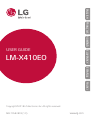 1
1
-
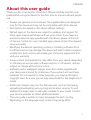 2
2
-
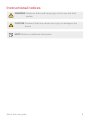 3
3
-
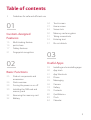 4
4
-
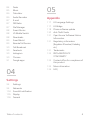 5
5
-
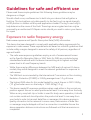 6
6
-
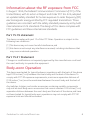 7
7
-
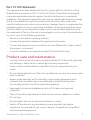 8
8
-
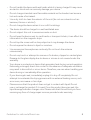 9
9
-
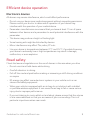 10
10
-
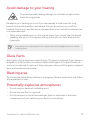 11
11
-
 12
12
-
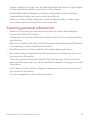 13
13
-
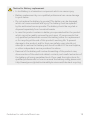 14
14
-
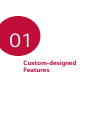 15
15
-
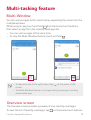 16
16
-
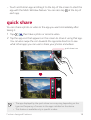 17
17
-
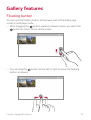 18
18
-
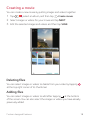 19
19
-
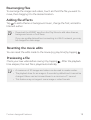 20
20
-
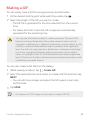 21
21
-
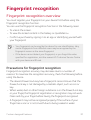 22
22
-
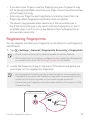 23
23
-
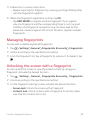 24
24
-
 25
25
-
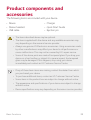 26
26
-
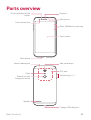 27
27
-
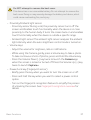 28
28
-
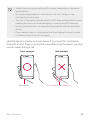 29
29
-
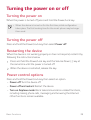 30
30
-
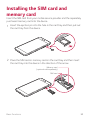 31
31
-
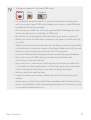 32
32
-
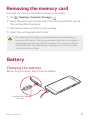 33
33
-
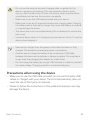 34
34
-
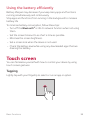 35
35
-
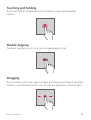 36
36
-
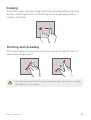 37
37
-
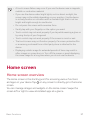 38
38
-
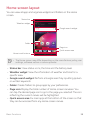 39
39
-
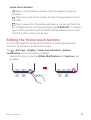 40
40
-
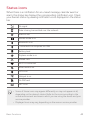 41
41
-
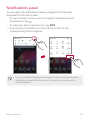 42
42
-
 43
43
-
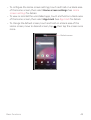 44
44
-
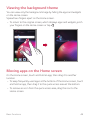 45
45
-
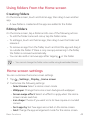 46
46
-
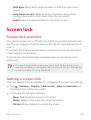 47
47
-
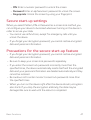 48
48
-
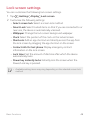 49
49
-
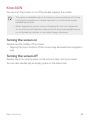 50
50
-
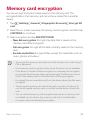 51
51
-
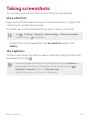 52
52
-
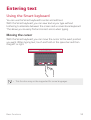 53
53
-
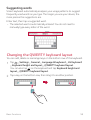 54
54
-
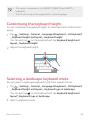 55
55
-
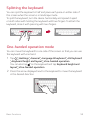 56
56
-
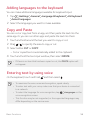 57
57
-
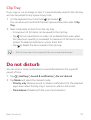 58
58
-
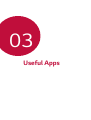 59
59
-
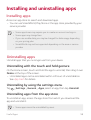 60
60
-
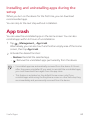 61
61
-
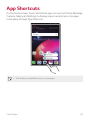 62
62
-
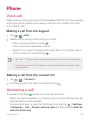 63
63
-
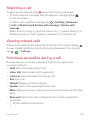 64
64
-
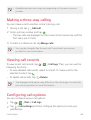 65
65
-
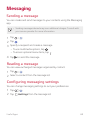 66
66
-
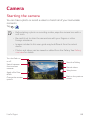 67
67
-
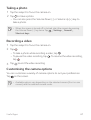 68
68
-
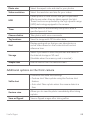 69
69
-
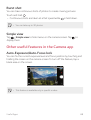 70
70
-
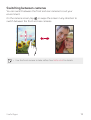 71
71
-
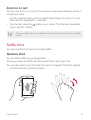 72
72
-
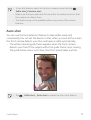 73
73
-
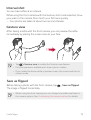 74
74
-
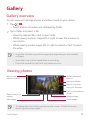 75
75
-
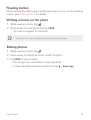 76
76
-
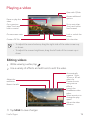 77
77
-
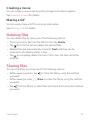 78
78
-
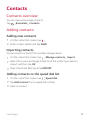 79
79
-
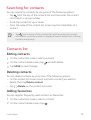 80
80
-
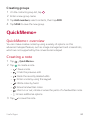 81
81
-
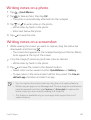 82
82
-
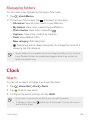 83
83
-
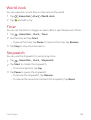 84
84
-
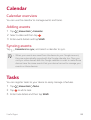 85
85
-
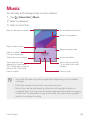 86
86
-
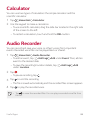 87
87
-
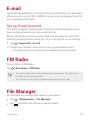 88
88
-
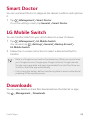 89
89
-
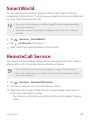 90
90
-
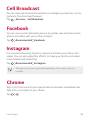 91
91
-
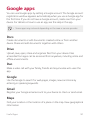 92
92
-
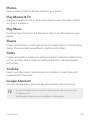 93
93
-
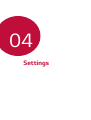 94
94
-
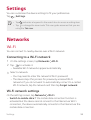 95
95
-
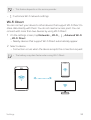 96
96
-
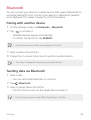 97
97
-
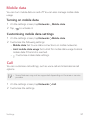 98
98
-
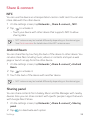 99
99
-
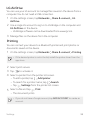 100
100
-
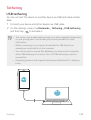 101
101
-
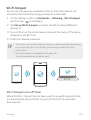 102
102
-
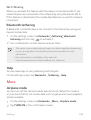 103
103
-
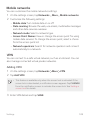 104
104
-
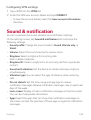 105
105
-
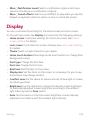 106
106
-
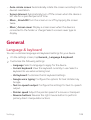 107
107
-
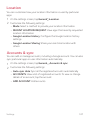 108
108
-
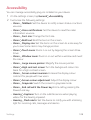 109
109
-
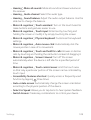 110
110
-
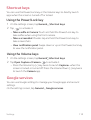 111
111
-
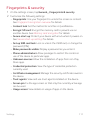 112
112
-
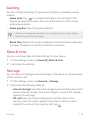 113
113
-
 114
114
-
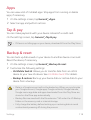 115
115
-
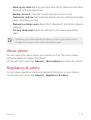 116
116
-
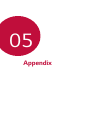 117
117
-
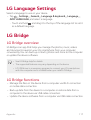 118
118
-
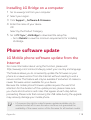 119
119
-
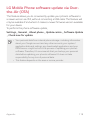 120
120
-
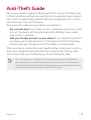 121
121
-
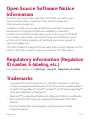 122
122
-
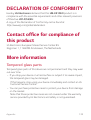 123
123
-
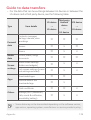 124
124
-
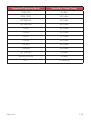 125
125
-
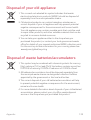 126
126
-
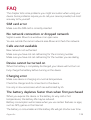 127
127
-
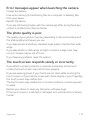 128
128
-
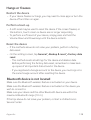 129
129
-
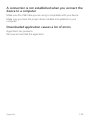 130
130
-
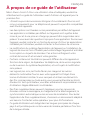 131
131
-
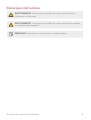 132
132
-
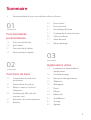 133
133
-
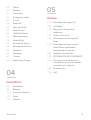 134
134
-
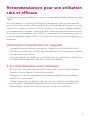 135
135
-
 136
136
-
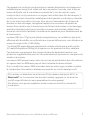 137
137
-
 138
138
-
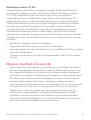 139
139
-
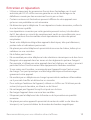 140
140
-
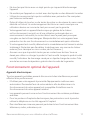 141
141
-
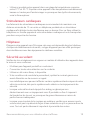 142
142
-
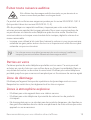 143
143
-
 144
144
-
 145
145
-
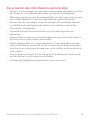 146
146
-
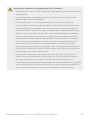 147
147
-
 148
148
-
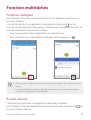 149
149
-
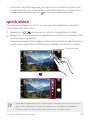 150
150
-
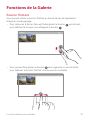 151
151
-
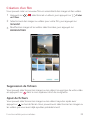 152
152
-
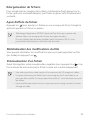 153
153
-
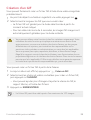 154
154
-
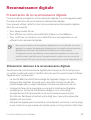 155
155
-
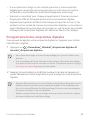 156
156
-
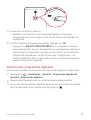 157
157
-
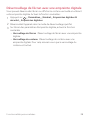 158
158
-
 159
159
-
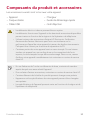 160
160
-
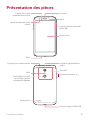 161
161
-
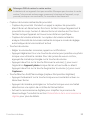 162
162
-
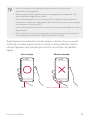 163
163
-
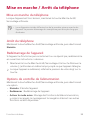 164
164
-
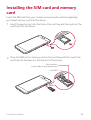 165
165
-
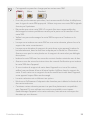 166
166
-
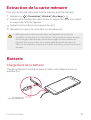 167
167
-
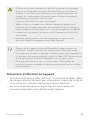 168
168
-
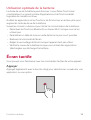 169
169
-
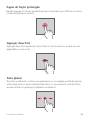 170
170
-
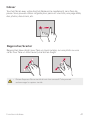 171
171
-
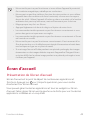 172
172
-
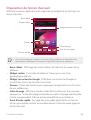 173
173
-
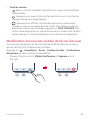 174
174
-
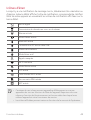 175
175
-
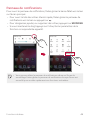 176
176
-
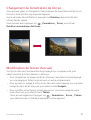 177
177
-
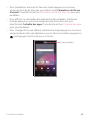 178
178
-
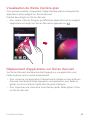 179
179
-
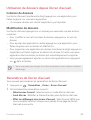 180
180
-
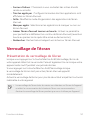 181
181
-
 182
182
-
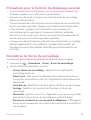 183
183
-
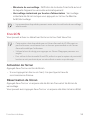 184
184
-
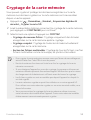 185
185
-
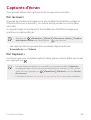 186
186
-
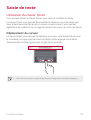 187
187
-
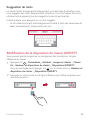 188
188
-
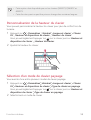 189
189
-
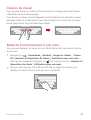 190
190
-
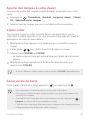 191
191
-
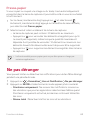 192
192
-
 193
193
-
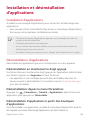 194
194
-
 195
195
-
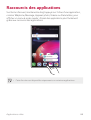 196
196
-
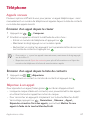 197
197
-
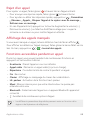 198
198
-
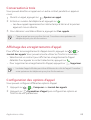 199
199
-
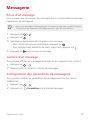 200
200
-
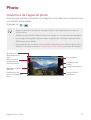 201
201
-
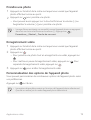 202
202
-
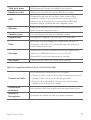 203
203
-
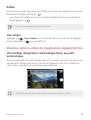 204
204
-
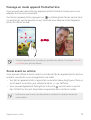 205
205
-
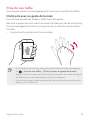 206
206
-
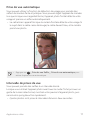 207
207
-
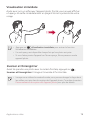 208
208
-
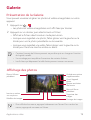 209
209
-
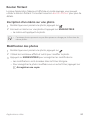 210
210
-
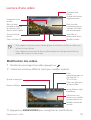 211
211
-
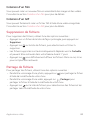 212
212
-
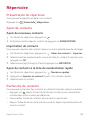 213
213
-
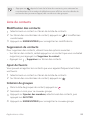 214
214
-
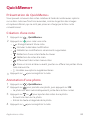 215
215
-
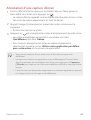 216
216
-
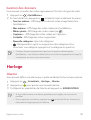 217
217
-
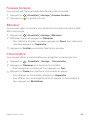 218
218
-
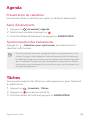 219
219
-
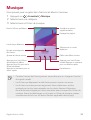 220
220
-
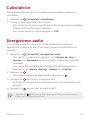 221
221
-
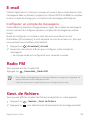 222
222
-
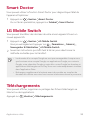 223
223
-
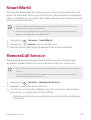 224
224
-
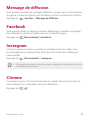 225
225
-
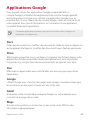 226
226
-
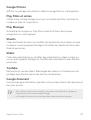 227
227
-
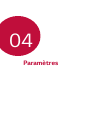 228
228
-
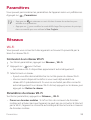 229
229
-
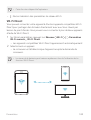 230
230
-
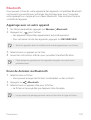 231
231
-
 232
232
-
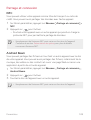 233
233
-
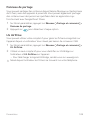 234
234
-
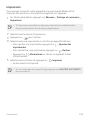 235
235
-
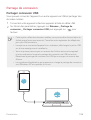 236
236
-
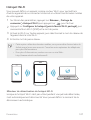 237
237
-
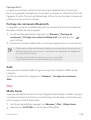 238
238
-
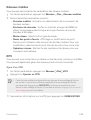 239
239
-
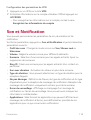 240
240
-
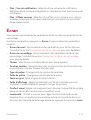 241
241
-
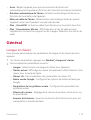 242
242
-
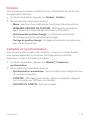 243
243
-
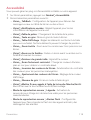 244
244
-
 245
245
-
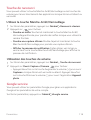 246
246
-
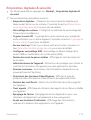 247
247
-
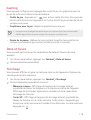 248
248
-
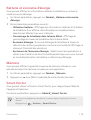 249
249
-
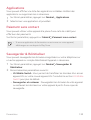 250
250
-
 251
251
-
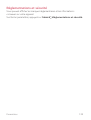 252
252
-
 253
253
-
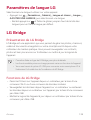 254
254
-
 255
255
-
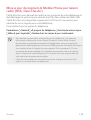 256
256
-
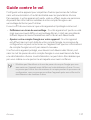 257
257
-
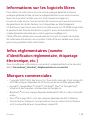 258
258
-
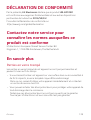 259
259
-
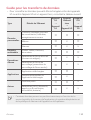 260
260
-
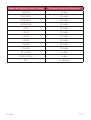 261
261
-
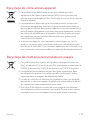 262
262
-
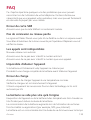 263
263
-
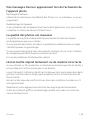 264
264
-
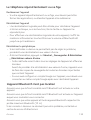 265
265
-
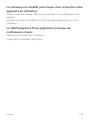 266
266
-
 267
267
-
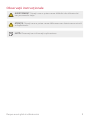 268
268
-
 269
269
-
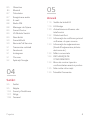 270
270
-
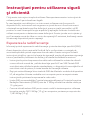 271
271
-
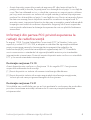 272
272
-
 273
273
-
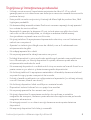 274
274
-
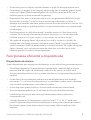 275
275
-
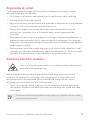 276
276
-
 277
277
-
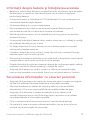 278
278
-
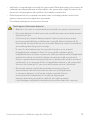 279
279
-
 280
280
-
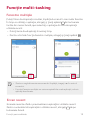 281
281
-
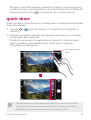 282
282
-
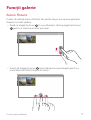 283
283
-
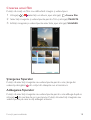 284
284
-
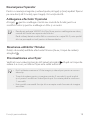 285
285
-
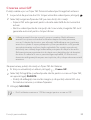 286
286
-
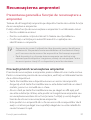 287
287
-
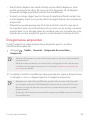 288
288
-
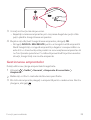 289
289
-
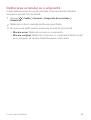 290
290
-
 291
291
-
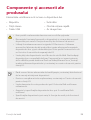 292
292
-
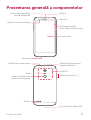 293
293
-
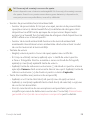 294
294
-
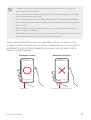 295
295
-
 296
296
-
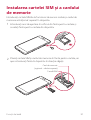 297
297
-
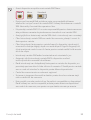 298
298
-
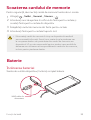 299
299
-
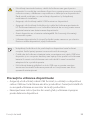 300
300
-
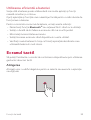 301
301
-
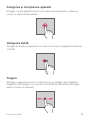 302
302
-
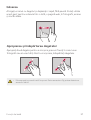 303
303
-
 304
304
-
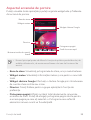 305
305
-
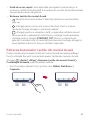 306
306
-
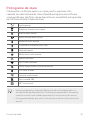 307
307
-
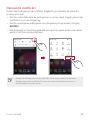 308
308
-
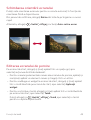 309
309
-
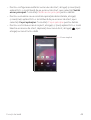 310
310
-
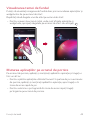 311
311
-
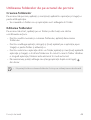 312
312
-
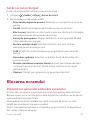 313
313
-
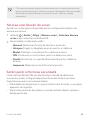 314
314
-
 315
315
-
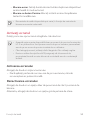 316
316
-
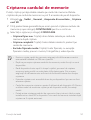 317
317
-
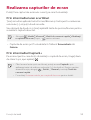 318
318
-
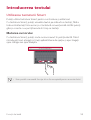 319
319
-
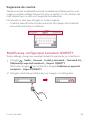 320
320
-
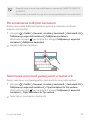 321
321
-
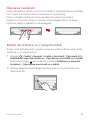 322
322
-
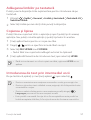 323
323
-
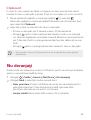 324
324
-
 325
325
-
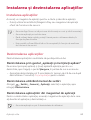 326
326
-
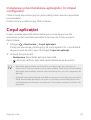 327
327
-
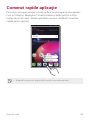 328
328
-
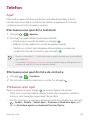 329
329
-
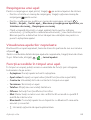 330
330
-
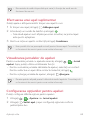 331
331
-
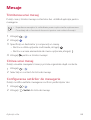 332
332
-
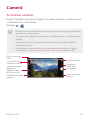 333
333
-
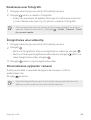 334
334
-
 335
335
-
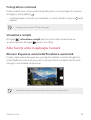 336
336
-
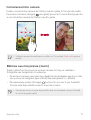 337
337
-
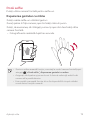 338
338
-
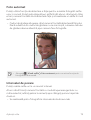 339
339
-
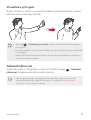 340
340
-
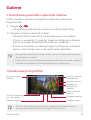 341
341
-
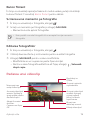 342
342
-
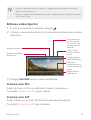 343
343
-
 344
344
-
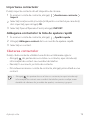 345
345
-
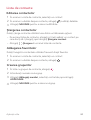 346
346
-
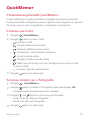 347
347
-
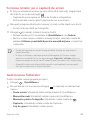 348
348
-
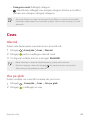 349
349
-
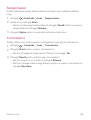 350
350
-
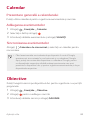 351
351
-
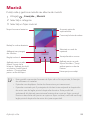 352
352
-
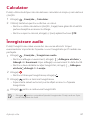 353
353
-
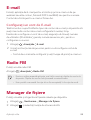 354
354
-
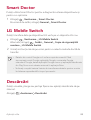 355
355
-
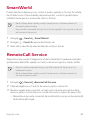 356
356
-
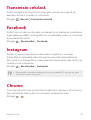 357
357
-
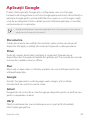 358
358
-
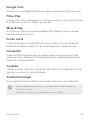 359
359
-
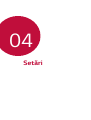 360
360
-
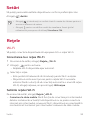 361
361
-
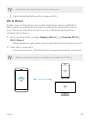 362
362
-
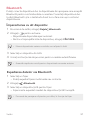 363
363
-
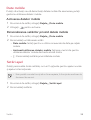 364
364
-
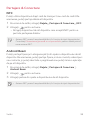 365
365
-
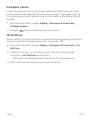 366
366
-
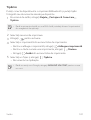 367
367
-
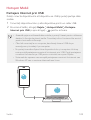 368
368
-
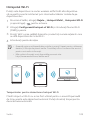 369
369
-
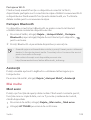 370
370
-
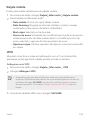 371
371
-
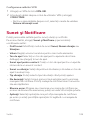 372
372
-
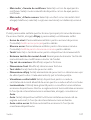 373
373
-
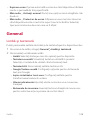 374
374
-
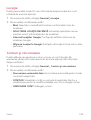 375
375
-
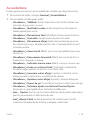 376
376
-
 377
377
-
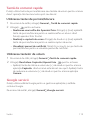 378
378
-
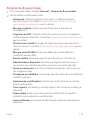 379
379
-
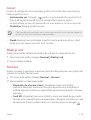 380
380
-
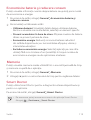 381
381
-
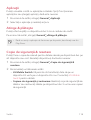 382
382
-
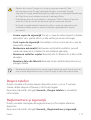 383
383
-
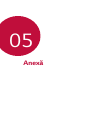 384
384
-
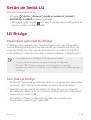 385
385
-
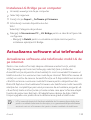 386
386
-
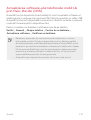 387
387
-
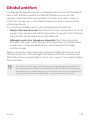 388
388
-
 389
389
-
 390
390
-
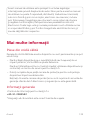 391
391
-
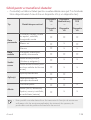 392
392
-
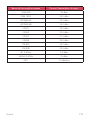 393
393
-
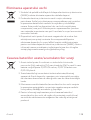 394
394
-
 395
395
-
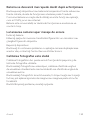 396
396
-
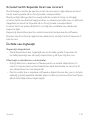 397
397
-
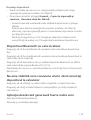 398
398
-
 399
399
-
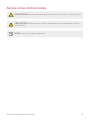 400
400
-
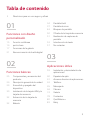 401
401
-
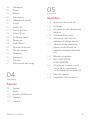 402
402
-
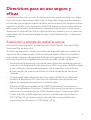 403
403
-
 404
404
-
 405
405
-
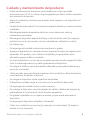 406
406
-
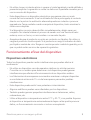 407
407
-
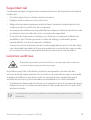 408
408
-
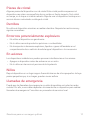 409
409
-
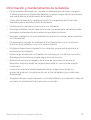 410
410
-
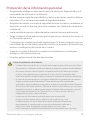 411
411
-
 412
412
-
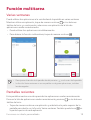 413
413
-
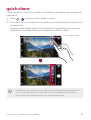 414
414
-
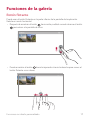 415
415
-
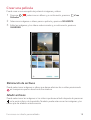 416
416
-
 417
417
-
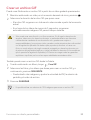 418
418
-
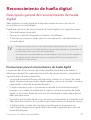 419
419
-
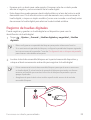 420
420
-
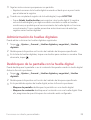 421
421
-
 422
422
-
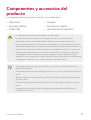 423
423
-
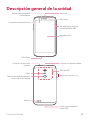 424
424
-
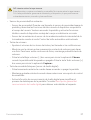 425
425
-
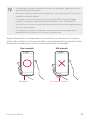 426
426
-
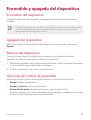 427
427
-
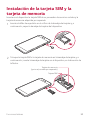 428
428
-
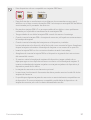 429
429
-
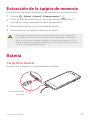 430
430
-
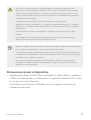 431
431
-
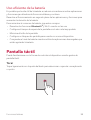 432
432
-
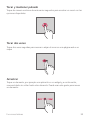 433
433
-
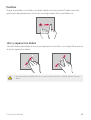 434
434
-
 435
435
-
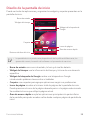 436
436
-
 437
437
-
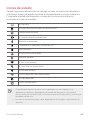 438
438
-
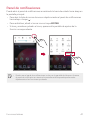 439
439
-
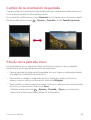 440
440
-
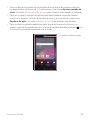 441
441
-
 442
442
-
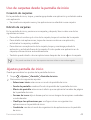 443
443
-
 444
444
-
 445
445
-
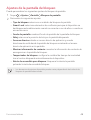 446
446
-
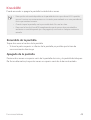 447
447
-
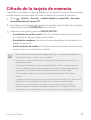 448
448
-
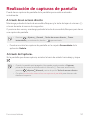 449
449
-
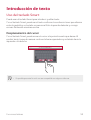 450
450
-
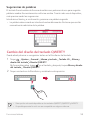 451
451
-
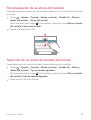 452
452
-
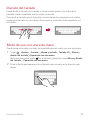 453
453
-
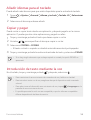 454
454
-
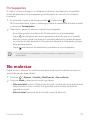 455
455
-
 456
456
-
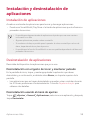 457
457
-
 458
458
-
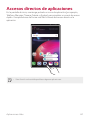 459
459
-
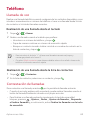 460
460
-
 461
461
-
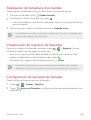 462
462
-
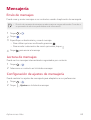 463
463
-
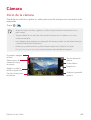 464
464
-
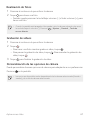 465
465
-
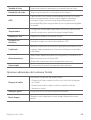 466
466
-
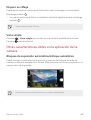 467
467
-
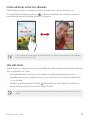 468
468
-
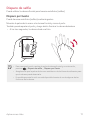 469
469
-
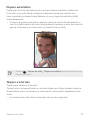 470
470
-
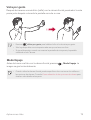 471
471
-
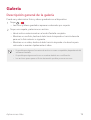 472
472
-
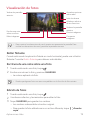 473
473
-
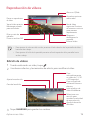 474
474
-
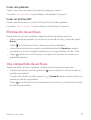 475
475
-
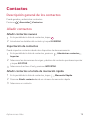 476
476
-
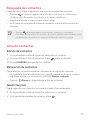 477
477
-
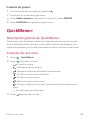 478
478
-
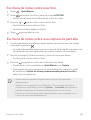 479
479
-
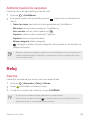 480
480
-
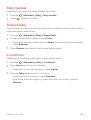 481
481
-
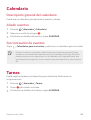 482
482
-
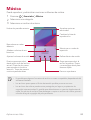 483
483
-
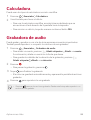 484
484
-
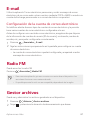 485
485
-
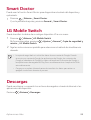 486
486
-
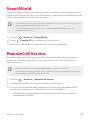 487
487
-
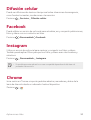 488
488
-
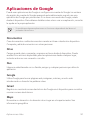 489
489
-
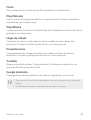 490
490
-
 491
491
-
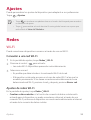 492
492
-
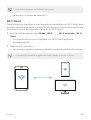 493
493
-
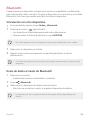 494
494
-
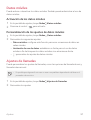 495
495
-
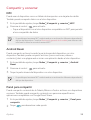 496
496
-
 497
497
-
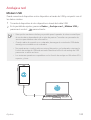 498
498
-
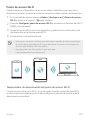 499
499
-
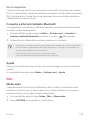 500
500
-
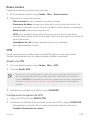 501
501
-
 502
502
-
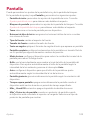 503
503
-
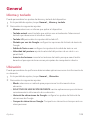 504
504
-
 505
505
-
 506
506
-
 507
507
-
 508
508
-
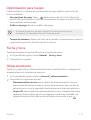 509
509
-
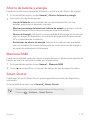 510
510
-
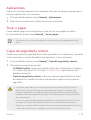 511
511
-
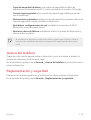 512
512
-
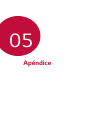 513
513
-
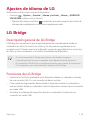 514
514
-
 515
515
-
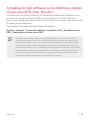 516
516
-
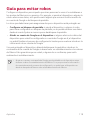 517
517
-
 518
518
-
 519
519
-
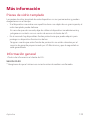 520
520
-
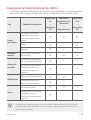 521
521
-
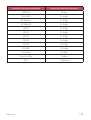 522
522
-
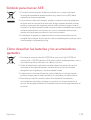 523
523
-
 524
524
-
 525
525
-
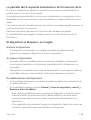 526
526
-
 527
527
-
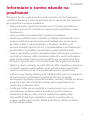 528
528
-
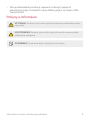 529
529
-
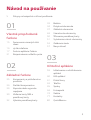 530
530
-
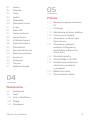 531
531
-
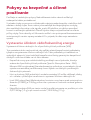 532
532
-
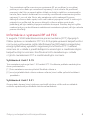 533
533
-
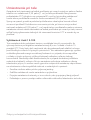 534
534
-
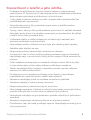 535
535
-
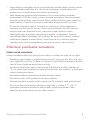 536
536
-
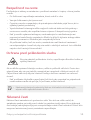 537
537
-
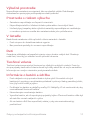 538
538
-
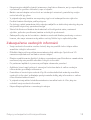 539
539
-
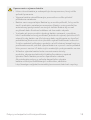 540
540
-
 541
541
-
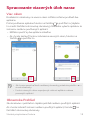 542
542
-
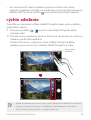 543
543
-
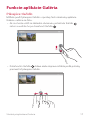 544
544
-
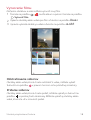 545
545
-
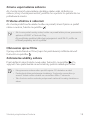 546
546
-
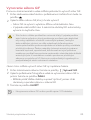 547
547
-
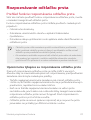 548
548
-
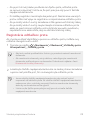 549
549
-
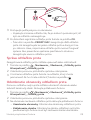 550
550
-
 551
551
-
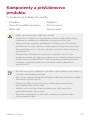 552
552
-
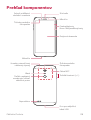 553
553
-
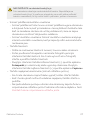 554
554
-
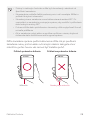 555
555
-
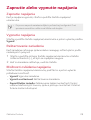 556
556
-
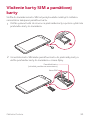 557
557
-
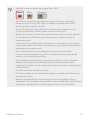 558
558
-
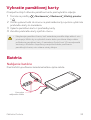 559
559
-
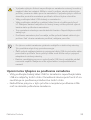 560
560
-
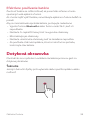 561
561
-
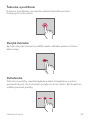 562
562
-
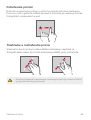 563
563
-
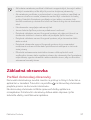 564
564
-
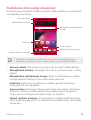 565
565
-
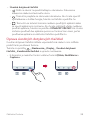 566
566
-
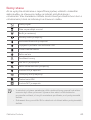 567
567
-
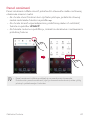 568
568
-
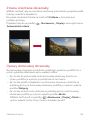 569
569
-
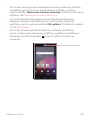 570
570
-
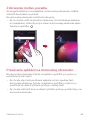 571
571
-
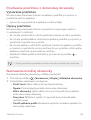 572
572
-
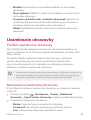 573
573
-
 574
574
-
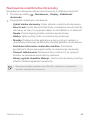 575
575
-
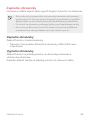 576
576
-
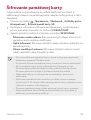 577
577
-
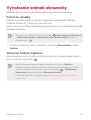 578
578
-
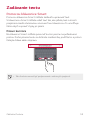 579
579
-
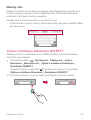 580
580
-
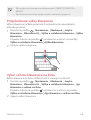 581
581
-
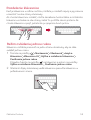 582
582
-
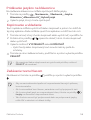 583
583
-
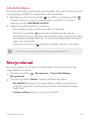 584
584
-
 585
585
-
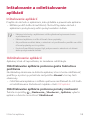 586
586
-
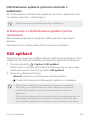 587
587
-
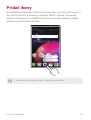 588
588
-
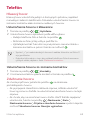 589
589
-
 590
590
-
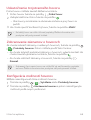 591
591
-
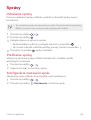 592
592
-
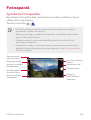 593
593
-
 594
594
-
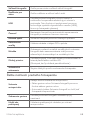 595
595
-
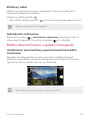 596
596
-
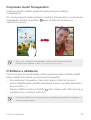 597
597
-
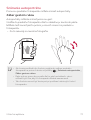 598
598
-
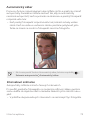 599
599
-
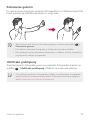 600
600
-
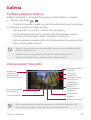 601
601
-
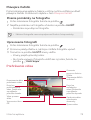 602
602
-
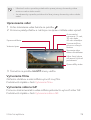 603
603
-
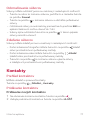 604
604
-
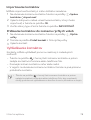 605
605
-
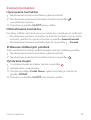 606
606
-
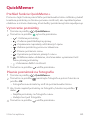 607
607
-
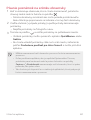 608
608
-
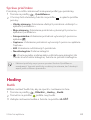 609
609
-
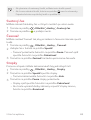 610
610
-
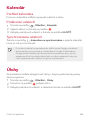 611
611
-
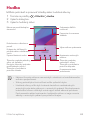 612
612
-
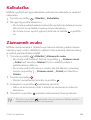 613
613
-
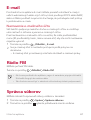 614
614
-
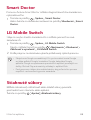 615
615
-
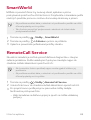 616
616
-
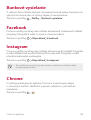 617
617
-
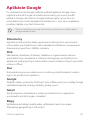 618
618
-
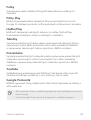 619
619
-
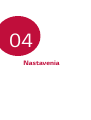 620
620
-
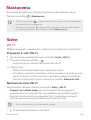 621
621
-
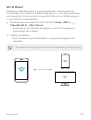 622
622
-
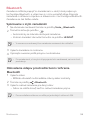 623
623
-
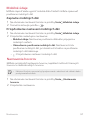 624
624
-
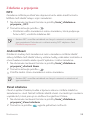 625
625
-
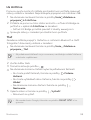 626
626
-
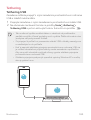 627
627
-
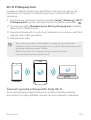 628
628
-
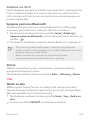 629
629
-
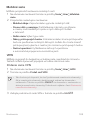 630
630
-
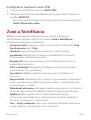 631
631
-
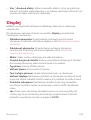 632
632
-
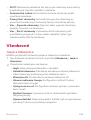 633
633
-
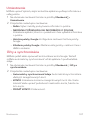 634
634
-
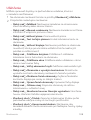 635
635
-
 636
636
-
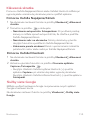 637
637
-
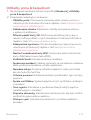 638
638
-
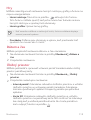 639
639
-
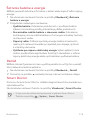 640
640
-
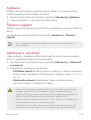 641
641
-
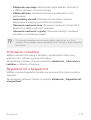 642
642
-
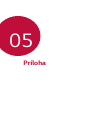 643
643
-
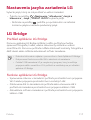 644
644
-
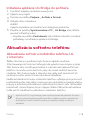 645
645
-
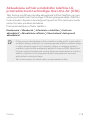 646
646
-
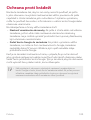 647
647
-
 648
648
-
 649
649
-
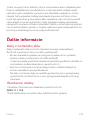 650
650
-
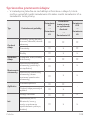 651
651
-
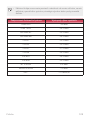 652
652
-
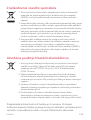 653
653
-
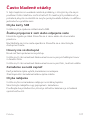 654
654
-
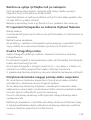 655
655
-
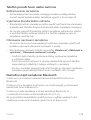 656
656
-
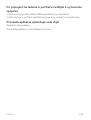 657
657
-
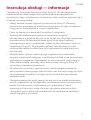 658
658
-
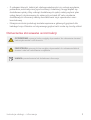 659
659
-
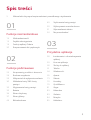 660
660
-
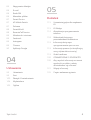 661
661
-
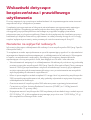 662
662
-
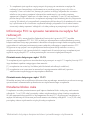 663
663
-
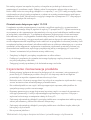 664
664
-
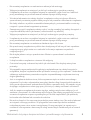 665
665
-
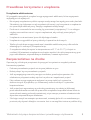 666
666
-
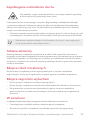 667
667
-
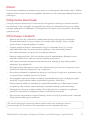 668
668
-
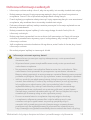 669
669
-
 670
670
-
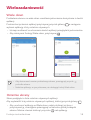 671
671
-
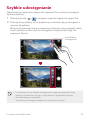 672
672
-
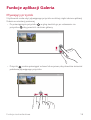 673
673
-
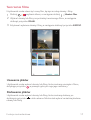 674
674
-
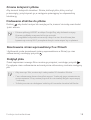 675
675
-
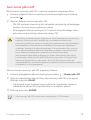 676
676
-
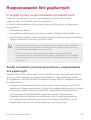 677
677
-
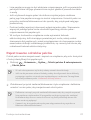 678
678
-
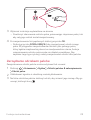 679
679
-
 680
680
-
 681
681
-
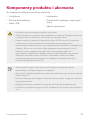 682
682
-
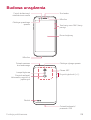 683
683
-
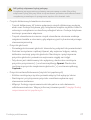 684
684
-
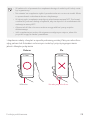 685
685
-
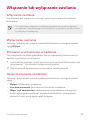 686
686
-
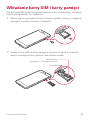 687
687
-
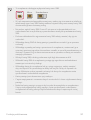 688
688
-
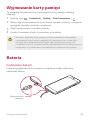 689
689
-
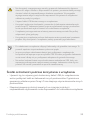 690
690
-
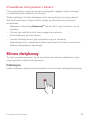 691
691
-
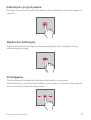 692
692
-
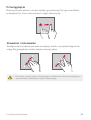 693
693
-
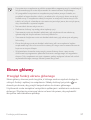 694
694
-
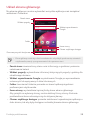 695
695
-
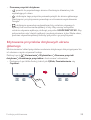 696
696
-
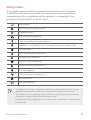 697
697
-
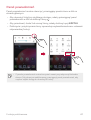 698
698
-
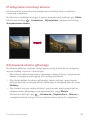 699
699
-
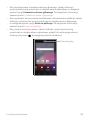 700
700
-
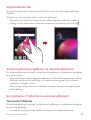 701
701
-
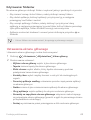 702
702
-
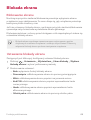 703
703
-
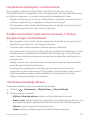 704
704
-
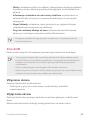 705
705
-
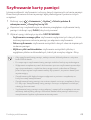 706
706
-
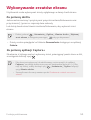 707
707
-
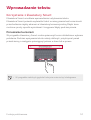 708
708
-
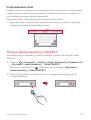 709
709
-
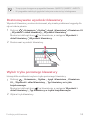 710
710
-
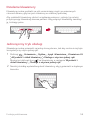 711
711
-
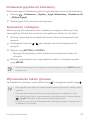 712
712
-
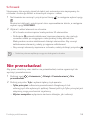 713
713
-
 714
714
-
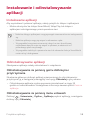 715
715
-
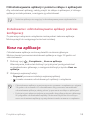 716
716
-
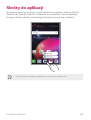 717
717
-
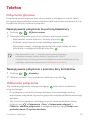 718
718
-
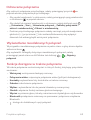 719
719
-
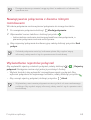 720
720
-
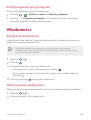 721
721
-
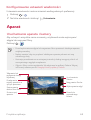 722
722
-
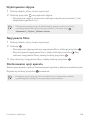 723
723
-
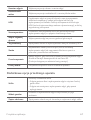 724
724
-
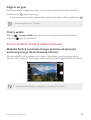 725
725
-
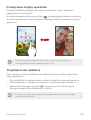 726
726
-
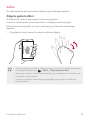 727
727
-
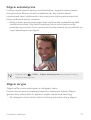 728
728
-
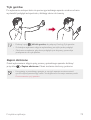 729
729
-
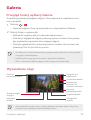 730
730
-
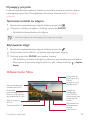 731
731
-
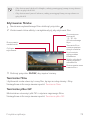 732
732
-
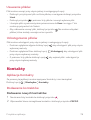 733
733
-
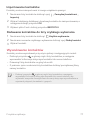 734
734
-
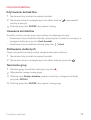 735
735
-
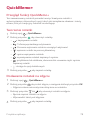 736
736
-
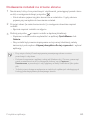 737
737
-
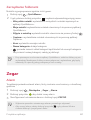 738
738
-
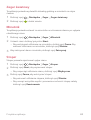 739
739
-
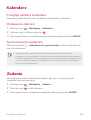 740
740
-
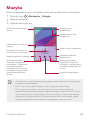 741
741
-
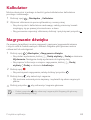 742
742
-
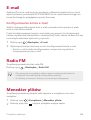 743
743
-
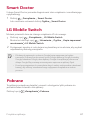 744
744
-
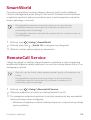 745
745
-
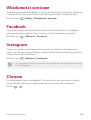 746
746
-
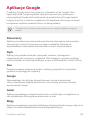 747
747
-
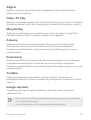 748
748
-
 749
749
-
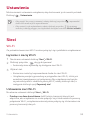 750
750
-
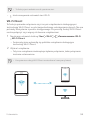 751
751
-
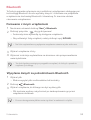 752
752
-
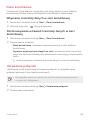 753
753
-
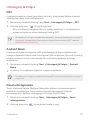 754
754
-
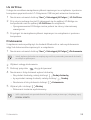 755
755
-
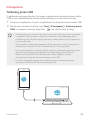 756
756
-
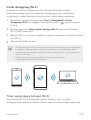 757
757
-
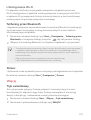 758
758
-
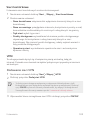 759
759
-
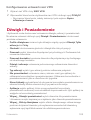 760
760
-
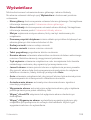 761
761
-
 762
762
-
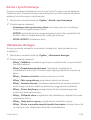 763
763
-
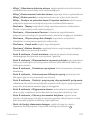 764
764
-
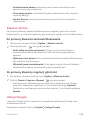 765
765
-
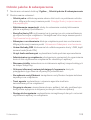 766
766
-
 767
767
-
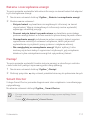 768
768
-
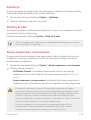 769
769
-
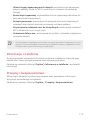 770
770
-
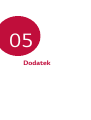 771
771
-
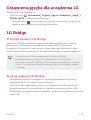 772
772
-
 773
773
-
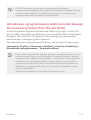 774
774
-
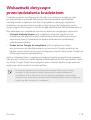 775
775
-
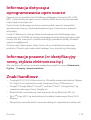 776
776
-
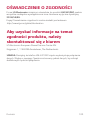 777
777
-
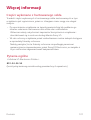 778
778
-
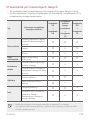 779
779
-
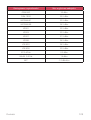 780
780
-
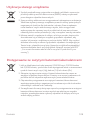 781
781
-
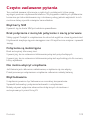 782
782
-
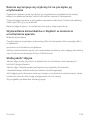 783
783
-
 784
784
-
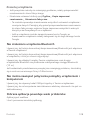 785
785
-
 786
786
LG K11 Guía del usuario
- Categoría
- Smartphones
- Tipo
- Guía del usuario
- Este manual también es adecuado para
En otros idiomas
- français: LG K11 Mode d'emploi
- slovenčina: LG K11 Užívateľská príručka
- polski: LG K11 instrukcja
- română: LG K11 Manualul utilizatorului